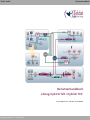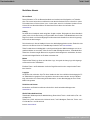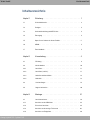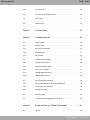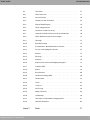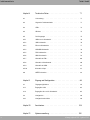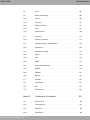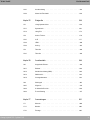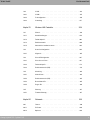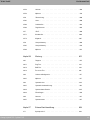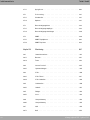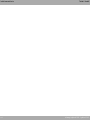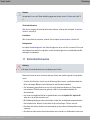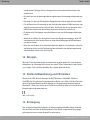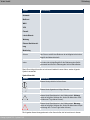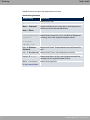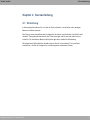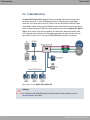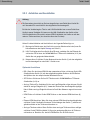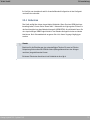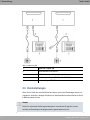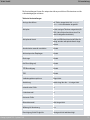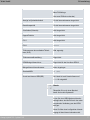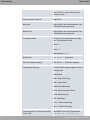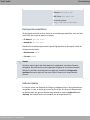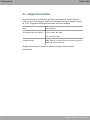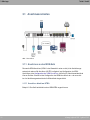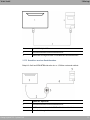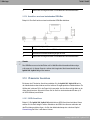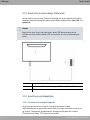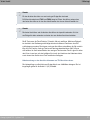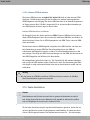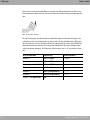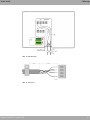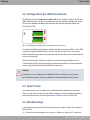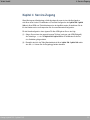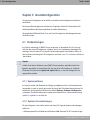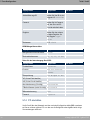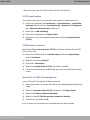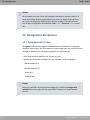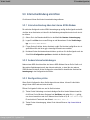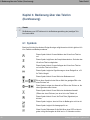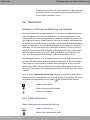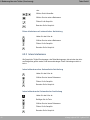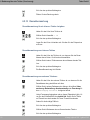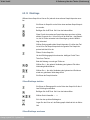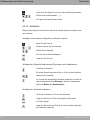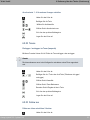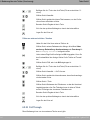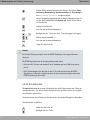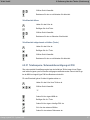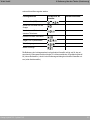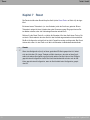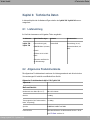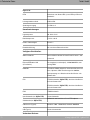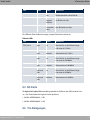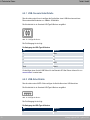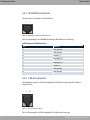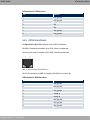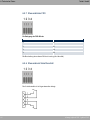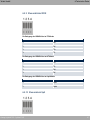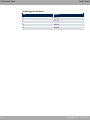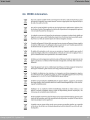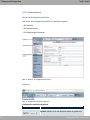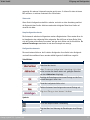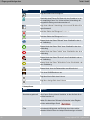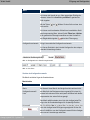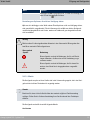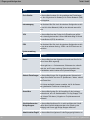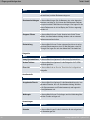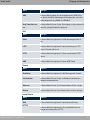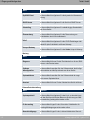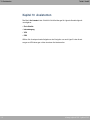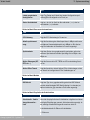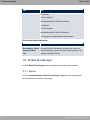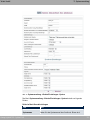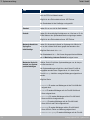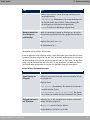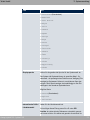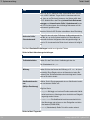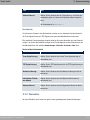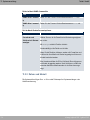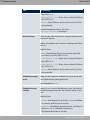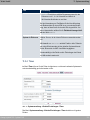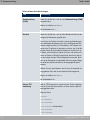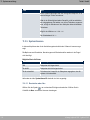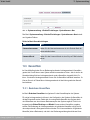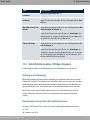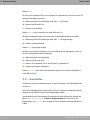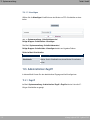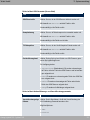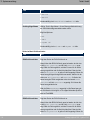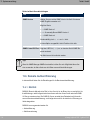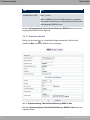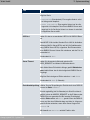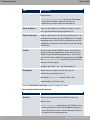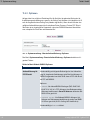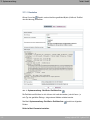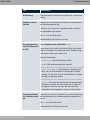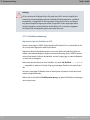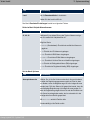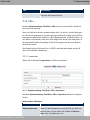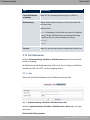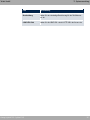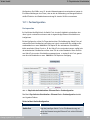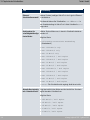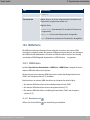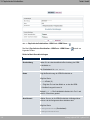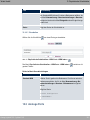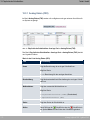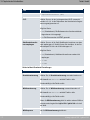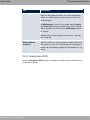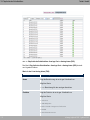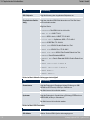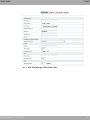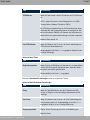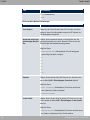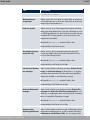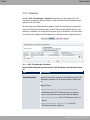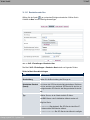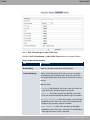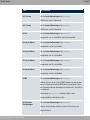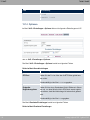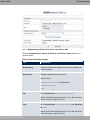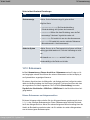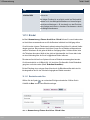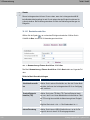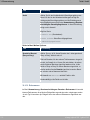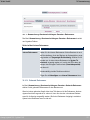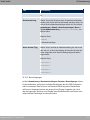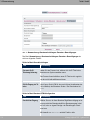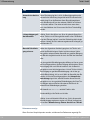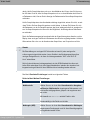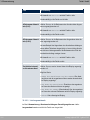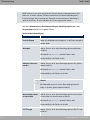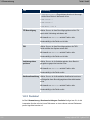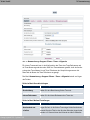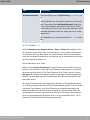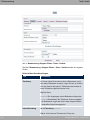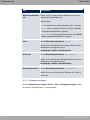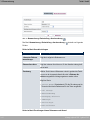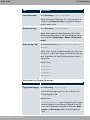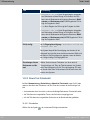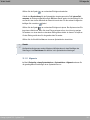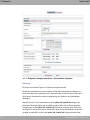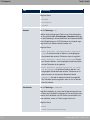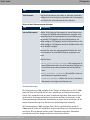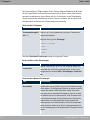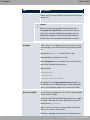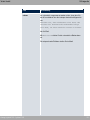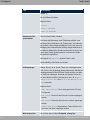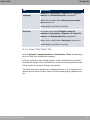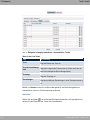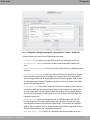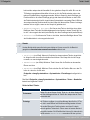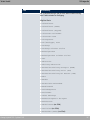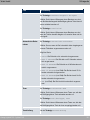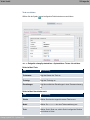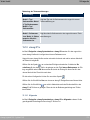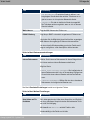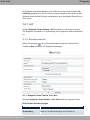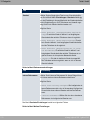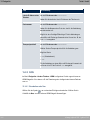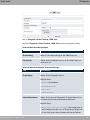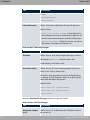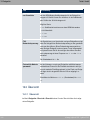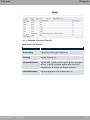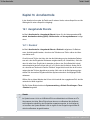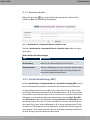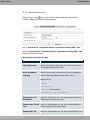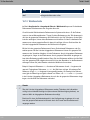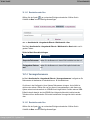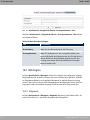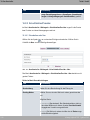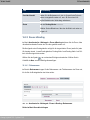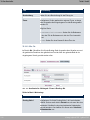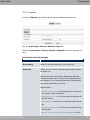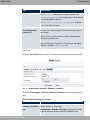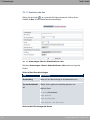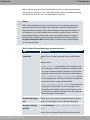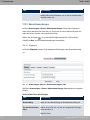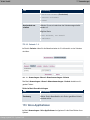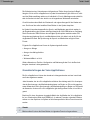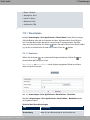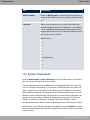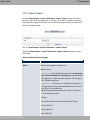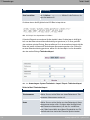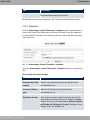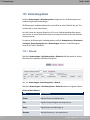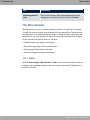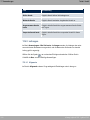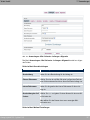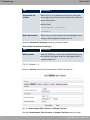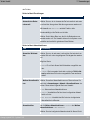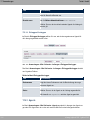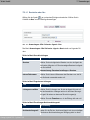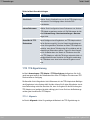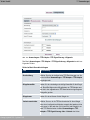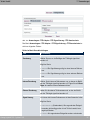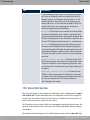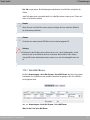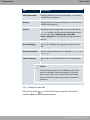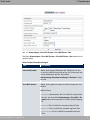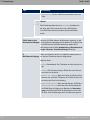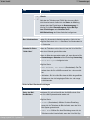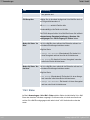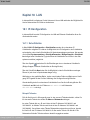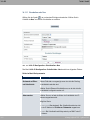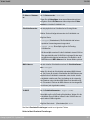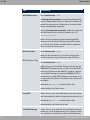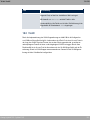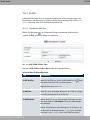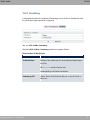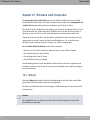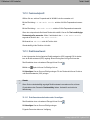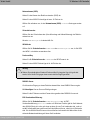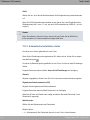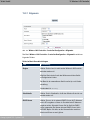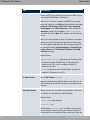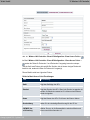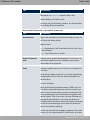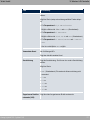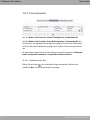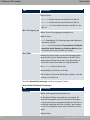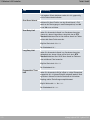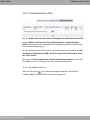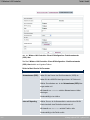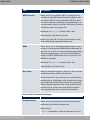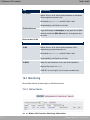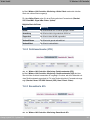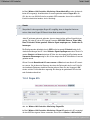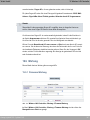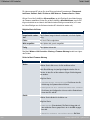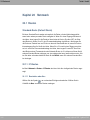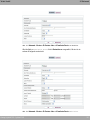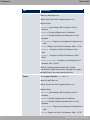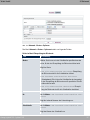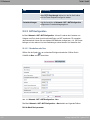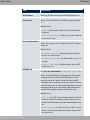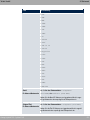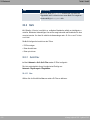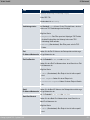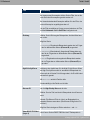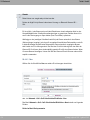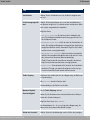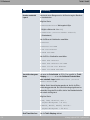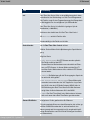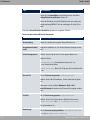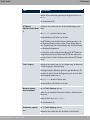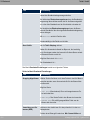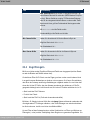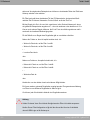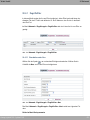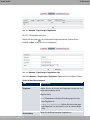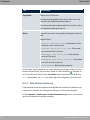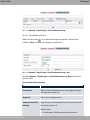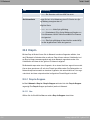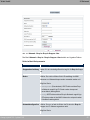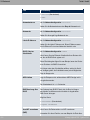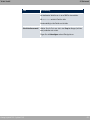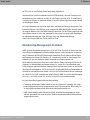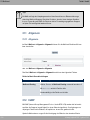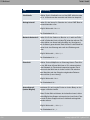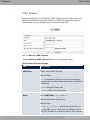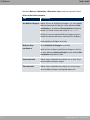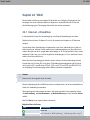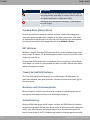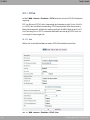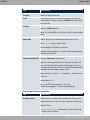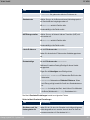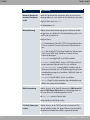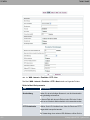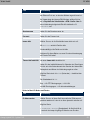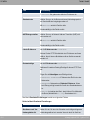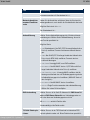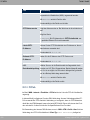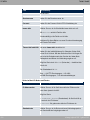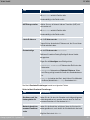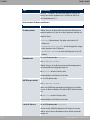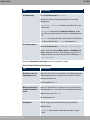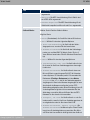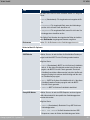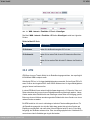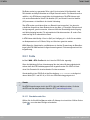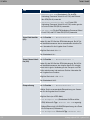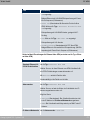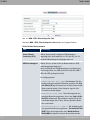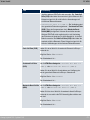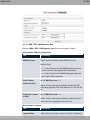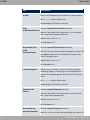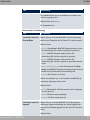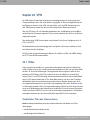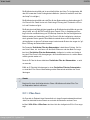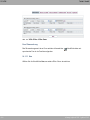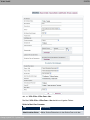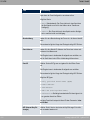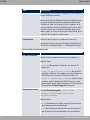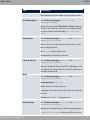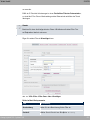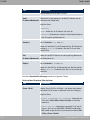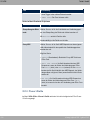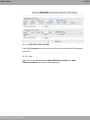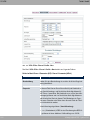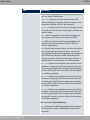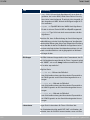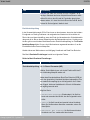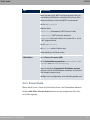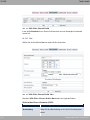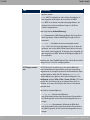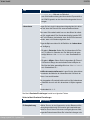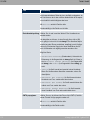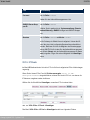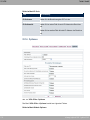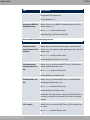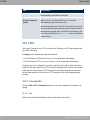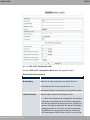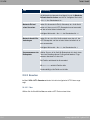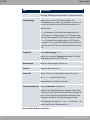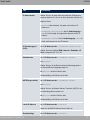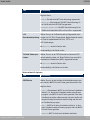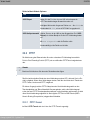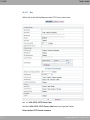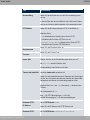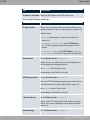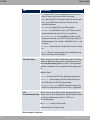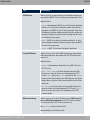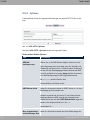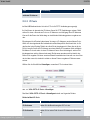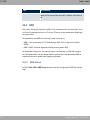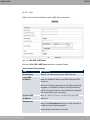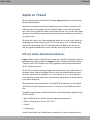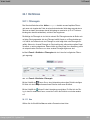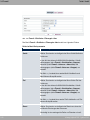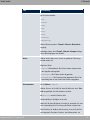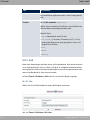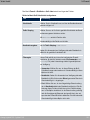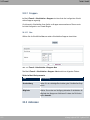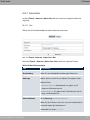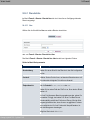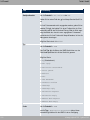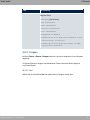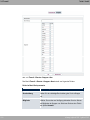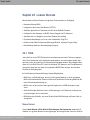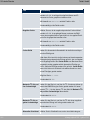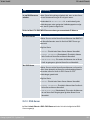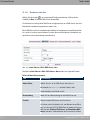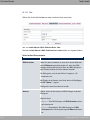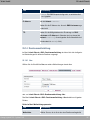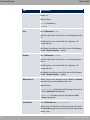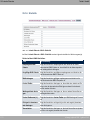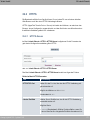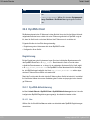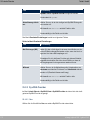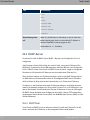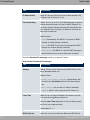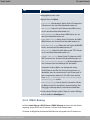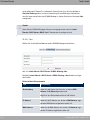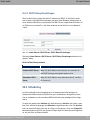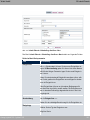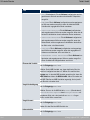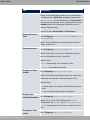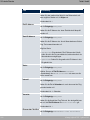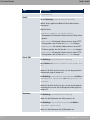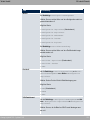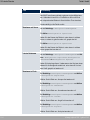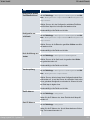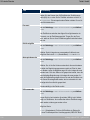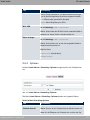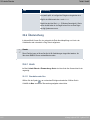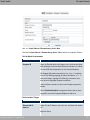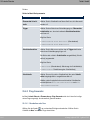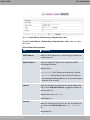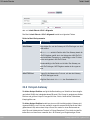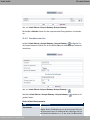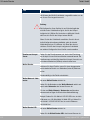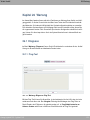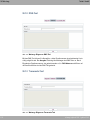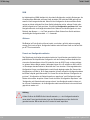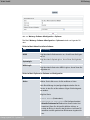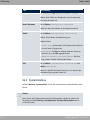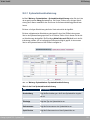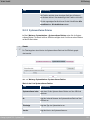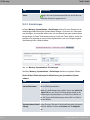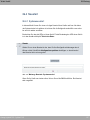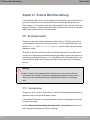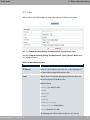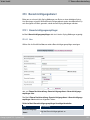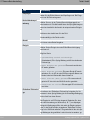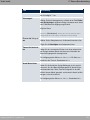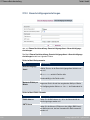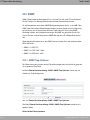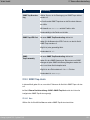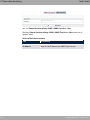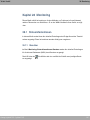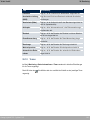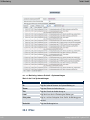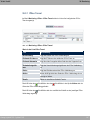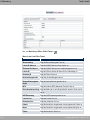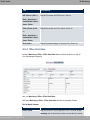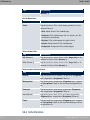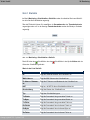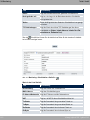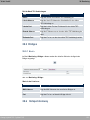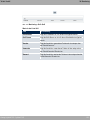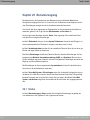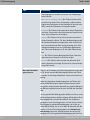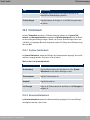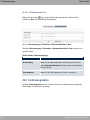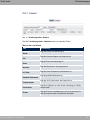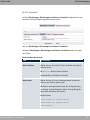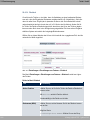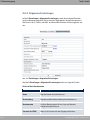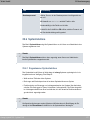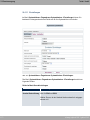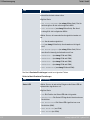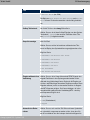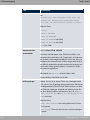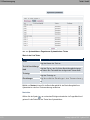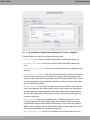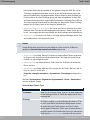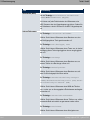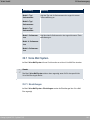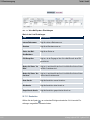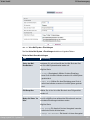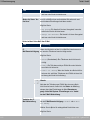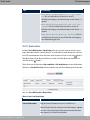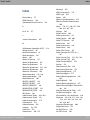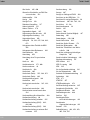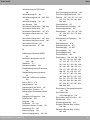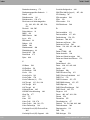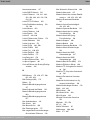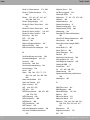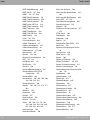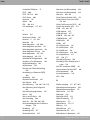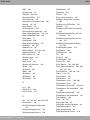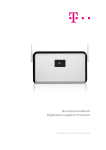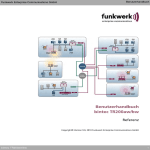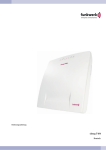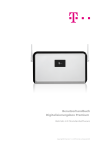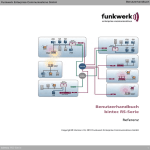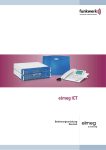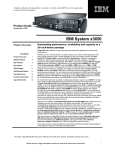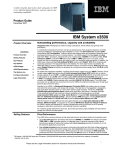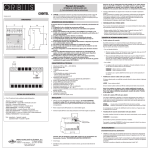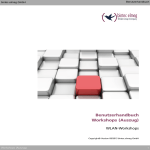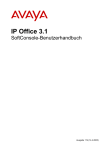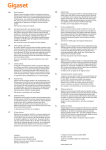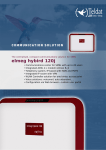Download Bedienungsanleitung
Transcript
Teldat GmbH Benutzerhandbuch Benutzerhandbuch elmeg hybird 120 / hybird 130 Copyright© Version 3.0, 2012 Teldat GmbH elmeg hybird 120 / hybird 130 1 Benutzerhandbuch Teldat GmbH Rechtlicher Hinweis Ziel und Zweck Dieses Dokument ist Teil des Benutzerhandbuchs zur Installation und Konfiguration von Teldat-Geräten. Für neueste Informationen und Hinweise zum aktuellen Software-Release sollten Sie in jedem Fall zusätzlich unsere Release Notes lesen – insbesondere, wenn Sie ein Software-Update zu einem höheren Release-Stand durchführen. Die aktuellsten Release Notes sind zu finden unter www.teldat.de . Haftung Der Inhalt dieses Handbuchs wurde mit größter Sorgfalt erarbeitet. Die Angaben in diesem Handbuch gelten jedoch nicht als Zusicherung von Eigenschaften Ihres Produkts. Teldat GmbH haftet nur im Umfang ihrer Verkaufs- und Lieferbedingungen und übernimmt keine Gewähr für technische Ungenauigkeiten und/oder Auslassungen. Die Informationen in diesem Handbuch können ohne Ankündigung geändert werden. Zusätzliche Informationen sowie Release Notes für Teldat-Gateways finden Sie unter www.teldat.de . Teldat-Produkte bauen in Abhängigkeit von der Systemkonfiguration WAN-Verbindungen auf. Um ungewollte Gebühren zu vermeiden, sollten Sie das Produkt unbedingt überwachen. Teldat GmbH übernimmt keine Verantwortung für Datenverlust, ungewollte Verbindungskosten und Schäden, die durch den unbeaufsichtigten Betrieb des Produkts entstanden sind. Marken Teldat und das Teldat-Logo, bintec und das bintec-Logo, elmeg und das elmeg-Logo sind eingetragene Warenzeichen der Teldat GmbH. Erwähnte Firmen- und Produktnamen sind in der Regel Warenzeichen der entsprechenden Firmen bzw. Hersteller. Copyright Alle Rechte sind vorbehalten. Kein Teil dieses Handbuchs darf ohne schriftliche Genehmigung der Firma Teldat GmbH in irgendeiner Form reproduziert oder weiterverwertet werden. Auch eine Bearbeitung, insbesondere eine Übersetzung der Dokumentation, ist ohne Genehmigung der Firma Teldat GmbH nicht gestattet. Richtlinien und Normen Informationen zu Richtlinien und Normen finden Sie in den Konformitätserklärungen unter www.teldat.de . Wie Sie Teldat GmbH erreichen Teldat GmbH, Südwestpark 94, D-90449 Nürnberg, Deutschland, Telefon: +49 911 9673 0, Fax: +49 911 688 07 25 Teldat France S.A.S., 6/8 Avenue de la Grande Lande, F-33174 Gradignan, Frankreich, Telefon: +33 5 57 35 63 00, Fax: +33 5 56 89 14 05 Internet: www.teldat.de 2 elmeg hybird 120 / hybird 130 Inhaltsverzeichnis Teldat GmbH Inhaltsverzeichnis Kapitel 1 Einleitung . . . . . . . . . . . . . . . . . . . . . . . . . . . . 1 1.1 Sicherheitshinweise . . . . . . . . . . . . . . . . . . . . . . . . . 3 1.2 Reinigen. . . . . . . . . . . . . . . . . . . . . . . . . . . . . . 4 1.3 Konformitätserklärung und CE-Zeichen . . . . . . . . . . . . . . . . 4 1.4 Entsorgung . . . . . . . . . . . . . . . . . . . . . . . . . . . . 4 1.5 Open Source Software in diesem Produkt . . . . . . . . . . . . . . . 5 1.6 GEMA. . . . . . . . . . . . . . . . . . . . . . . . . . . . . . . 5 1.7 Zum Handbuch . . . . . . . . . . . . . . . . . . . . . . . . . . . 5 Kapitel 2 Kurzanleitung . . . . . . . . . . . . . . . . . . . . . . . . . . 9 2.1 Einleitung . . . . . . . . . . . . . . . . . . . . . . . . . . . . . 2.2 Inbetriebnahme. . . . . . . . . . . . . . . . . . . . . . . . . . 10 2.2.1 Anschlüsse . . . . . . . . . . . . . . . . . . . . . . . . . . . 11 2.2.2 Anschlüsse (seitlich) . . . . . . . . . . . . . . . . . . . . . . . 11 2.2.3 Aufstellen und Anschließen . . . . . . . . . . . . . . . . . . . . 12 2.2.4 Notbetrieb . . . . . . . . . . . . . . . . . . . . . . . . . . . . 13 2.3 Voreinstellungen . . . . . . . . . . . . . . . . . . . . . . . . . 14 2.4 Support-Information . . . . . . . . . . . . . . . . . . . . . . . . 20 Kapitel 3 Montage . . . . . . . . . . . . . . . . . . . . . . . . . . . . 21 3.1 Anschlussvarianten . . . . . . . . . . . . . . . . . . . . . . . . 22 3.1.1 Anschluss an das ISDN-Netz . . . . . . . . . . . . . . . . . . . . 22 3.1.2 IP-basierter Anschluss . . . . . . . . . . . . . . . . . . . . . . 24 3.1.3 Anschluss an das analoge Telefonnetz . . . . . . . . . . . . . . . 26 3.1.4 Anschluss von Endgeräten . . . . . . . . . . . . . . . . . . . . . 26 elmeg hybird 120 / hybird 130 9 i Inhaltsverzeichnis ii Teldat GmbH 3.1.5 Feste Anschlüsse . . . . . . . . . . . . . . . . . . . . . . . . . 29 3.2 Konfiguration der ISDN-Anschlüsse . . . . . . . . . . . . . . . . . 32 3.3 Reset Taster . . . . . . . . . . . . . . . . . . . . . . . . . . 32 3.4 Wandmontage . . . . . . . . . . . . . . . . . . . . . . . . . . 32 Kapitel 4 Service-Zugang . . . . . . . . . . . . . . . . . . . . . . . . 35 Kapitel 5 Grundkonfiguration . . . . . . . . . . . . . . . . . . . . . . 36 5.1 Vorbereitungen . . . . . . . . . . . . . . . . . . . . . . . . . . 36 5.1.1 Systemsoftware . . . . . . . . . . . . . . . . . . . . . . . . . 36 5.1.2 System-Voraussetzungen . . . . . . . . . . . . . . . . . . . . . 36 5.1.3 Daten sammeln . . . . . . . . . . . . . . . . . . . . . . . . . 37 5.1.4 PC einrichten . . . . . . . . . . . . . . . . . . . . . . . . . . 38 5.2 Konfiguration des Systems . . . . . . . . . . . . . . . . . . . . . 40 5.2.1 Systempasswort ändern . . . . . . . . . . . . . . . . . . . . . . 40 5.2.2 Netzwerkeinstellung (LAN) . . . . . . . . . . . . . . . . . . . . . 41 5.2.3 SIP-Provider eintragen . . . . . . . . . . . . . . . . . . . . . . 41 5.2.4 ISDN-Mehrgeräteanschluss . . . . . . . . . . . . . . . . . . . . 41 5.2.5 ISDN-Anlagenanschluss . . . . . . . . . . . . . . . . . . . . . . 42 5.3 Internetverbindung einrichten. . . . . . . . . . . . . . . . . . . . 43 5.3.1 Internetverbindung über das interne ADSL-Modem . . . . . . . . . . 43 5.3.2 Andere Internetverbindungen. . . . . . . . . . . . . . . . . . . . 43 5.3.3 Konfiguration prüfen . . . . . . . . . . . . . . . . . . . . . . . 43 5.4 Benutzerzugang . . . . . . . . . . . . . . . . . . . . . . . . . 44 5.5 Softwareaktualisierung hybird 120 / hybird 130 . . . . . . . . . . . . 44 Kapitel 6 Bedienung über das Telefon (Kurzfassung) . . . . . . . . . 46 6.1 Symbole . . . . . . . . . . . . . . . . . . . . . . . . . . . . 46 elmeg hybird 120 / hybird 130 Inhaltsverzeichnis Teldat GmbH 6.2 Telefonieren . . . . . . . . . . . . . . . . . . . . . . . . . . . 47 6.2.1 Extern telefonieren . . . . . . . . . . . . . . . . . . . . . . . . 47 6.2.2 Intern telefonieren . . . . . . . . . . . . . . . . . . . . . . . . 48 6.2.3 Kurzwahl aus dem Telefonbuch . . . . . . . . . . . . . . . . . . 49 6.2.4 Gezielte Bündelbelegung . . . . . . . . . . . . . . . . . . . . . 49 6.2.5 Anrufe entgegennehmen . . . . . . . . . . . . . . . . . . . . . 49 6.2.6 Heranholen von Rufen (Pick-Up) . . . . . . . . . . . . . . . . . . 49 6.2.7 Automatischer Rückruf bei besetzt oder bei Nichtmelden . . . . . . . 50 6.2.8 Eigene Rufnummer temporär nicht anzeigen . . . . . . . . . . . . . 51 6.2.9 Durchsage . . . . . . . . . . . . . . . . . . . . . . . . . . . 51 6.2.10 Raumüberwachung . . . . . . . . . . . . . . . . . . . . . . . . 52 6.2.11 Projektnummern / Mandantennummern zuweisen . . . . . . . . . . 53 6.2.12 Fax von einem Kombigerät versenden . . . . . . . . . . . . . . . 54 6.2.13 Direktruf . . . . . . . . . . . . . . . . . . . . . . . . . . . . 54 6.2.14 Rückfrage . . . . . . . . . . . . . . . . . . . . . . . . . . . . 55 6.2.15 Anklopfen . . . . . . . . . . . . . . . . . . . . . . . . . . . . 56 6.2.16 Gespräche mit und ohne Ankündigung weitergeben . . . . . . . . . 57 6.2.17 Verbinden (ECT) . . . . . . . . . . . . . . . . . . . . . . . . . 58 6.2.18 Makeln . . . . . . . . . . . . . . . . . . . . . . . . . . . . . 59 6.2.19 Dreierkonferenz . . . . . . . . . . . . . . . . . . . . . . . . . 60 6.2.20 Anrufweiterschaltung (AWS) . . . . . . . . . . . . . . . . . . . . 60 6.2.21 Anrufvarianten . . . . . . . . . . . . . . . . . . . . . . . . . . 61 6.2.22 Teams . . . . . . . . . . . . . . . . . . . . . . . . . . . . . 63 6.2.23 Follow me . . . . . . . . . . . . . . . . . . . . . . . . . . . . 63 6.2.24 Call Through . . . . . . . . . . . . . . . . . . . . . . . . . . . 64 6.2.25 Mobiler Teilnehmer . . . . . . . . . . . . . . . . . . . . . . . . 65 6.2.26 Schaltkontakt . . . . . . . . . . . . . . . . . . . . . . . . . . 66 6.2.27 Telefonsperre / Externwahlberechtigung mit PIN . . . . . . . . . . . 67 6.2.28 Änderbare Kennziffern . . . . . . . . . . . . . . . . . . . . . . 68 Kapitel 7 Reset . . . . . . . . . . . . . . . . . . . . . . . . . . . . . 70 elmeg hybird 120 / hybird 130 iii Inhaltsverzeichnis iv Teldat GmbH Kapitel 8 Technische Daten . . . . . . . . . . . . . . . . . . . . . . 71 8.1 Lieferumfang . . . . . . . . . . . . . . . . . . . . . . . . . . . 71 8.2 Allgemeine Produktmerkmale . . . . . . . . . . . . . . . . . . . 71 8.3 LEDs . . . . . . . . . . . . . . . . . . . . . . . . . . . . . . 73 8.4 SD-Karte . . . . . . . . . . . . . . . . . . . . . . . . . . . . 75 8.5 Pin-Belegungen . . . . . . . . . . . . . . . . . . . . . . . . . 75 8.5.1 USB-Console-Schnittstelle . . . . . . . . . . . . . . . . . . . . . 76 8.5.2 USB-Schnittstelle . . . . . . . . . . . . . . . . . . . . . . . . . 76 8.5.3 Ethernet-Schnittstellen . . . . . . . . . . . . . . . . . . . . . . 77 8.5.4 ISDN-BRI-Schnittstelle . . . . . . . . . . . . . . . . . . . . . . 78 8.5.5 FXS-Schnittstellen . . . . . . . . . . . . . . . . . . . . . . . . 78 8.5.6 ADSL-Schnittstelle . . . . . . . . . . . . . . . . . . . . . . . . 79 8.5.7 Klemmblöcke FXO . . . . . . . . . . . . . . . . . . . . . . . . 80 8.5.8 Klemmblock Schaltkontakt . . . . . . . . . . . . . . . . . . . . . 80 8.5.9 Klemmblöcke ISDN . . . . . . . . . . . . . . . . . . . . . . . . 81 8.5.10 Klemmblock Up0 . . . . . . . . . . . . . . . . . . . . . . . . . 81 8.6 WEEE-Information . . . . . . . . . . . . . . . . . . . . . . . . 83 Kapitel 9 Zugang und Konfiguration . . . . . . . . . . . . . . . . . . 84 9.1 Zugangsmöglichkeiten . . . . . . . . . . . . . . . . . . . . . . 84 9.1.1 Zugang über LAN . . . . . . . . . . . . . . . . . . . . . . . . . 84 9.1.2 Zugang über die serielle Schnittstelle . . . . . . . . . . . . . . . . 84 9.2 Konfiguration . . . . . . . . . . . . . . . . . . . . . . . . . . . 86 9.2.1 Konfigurationsoberfläche . . . . . . . . . . . . . . . . . . . . . 86 Kapitel 10 Assistenten . . . . . . . . . . . . . . . . . . . . . . . . . 104 Kapitel 11 Systemverwaltung . . . . . . . . . . . . . . . . . . . . . 105 elmeg hybird 120 / hybird 130 Inhaltsverzeichnis Teldat GmbH 11.1 Status . . . . . . . . . . . . . . . . . . . . . . . . . . . . . . 105 11.2 Globale Einstellungen . . . . . . . . . . . . . . . . . . . . . . . 108 11.2.1 System . . . . . . . . . . . . . . . . . . . . . . . . . . . . . 108 11.2.2 Passwörter . . . . . . . . . . . . . . . . . . . . . . . . . . . 115 11.2.3 Datum und Uhrzeit . . . . . . . . . . . . . . . . . . . . . . . . 118 11.2.4 Timer . . . . . . . . . . . . . . . . . . . . . . . . . . . . . . 123 11.2.5 Systemlizenzen . . . . . . . . . . . . . . . . . . . . . . . . . 126 11.3 Kennziffern . . . . . . . . . . . . . . . . . . . . . . . . . . . 127 11.3.1 Änderbare Kennziffern . . . . . . . . . . . . . . . . . . . . . . 127 11.4 Schnittstellenmodus / Bridge-Gruppen 11.4.1 Schnittstellen. . . . . . . . . . . . . . . . . . . . . . . . . . . 130 11.5 Administrativer Zugriff . . . . . . . . . . . . . . . . . . . . . . . 132 11.5.1 Zugriff . . . . . . . . . . . . . . . . . . . . . . . . . . . . . . 132 11.5.2 SSH . . . . . . . . . . . . . . . . . . . . . . . . . . . . . . 134 11.5.3 SNMP . . . . . . . . . . . . . . . . . . . . . . . . . . . . . . 137 11.6 Remote Authentifizierung . . . . . . . . . . . . . . . . . . . . . 138 11.6.1 RADIUS . . . . . . . . . . . . . . . . . . . . . . . . . . . . . 138 11.6.2 TACACS+ . . . . . . . . . . . . . . . . . . . . . . . . . . . . 144 11.6.3 Optionen . . . . . . . . . . . . . . . . . . . . . . . . . . . . 148 11.7 Zertifikate . . . . . . . . . . . . . . . . . . . . . . . . . . . . 149 11.7.1 Zertifikatsliste . . . . . . . . . . . . . . . . . . . . . . . . . . 149 11.7.2 CRLs . . . . . . . . . . . . . . . . . . . . . . . . . . . . . . 159 11.7.3 Zertifikatsserver . . . . . . . . . . . . . . . . . . . . . . . . . 160 . . . . . . . . . . . . . . . 129 Kapitel 12 Physikalische Schnittstellen . . . . . . . . . . . . . . . . 12.1 Ethernet-Ports . . . . . . . . . . . . . . . . . . . . . . . . . . 162 12.1.1 Portkonfiguration . . . . . . . . . . . . . . . . . . . . . . . . . 163 12.2 ISDN-Ports . . . . . . . . . . . . . . . . . . . . . . . . . . . 165 12.2.1 ISDN Extern . . . . . . . . . . . . . . . . . . . . . . . . . . . 165 elmeg hybird 120 / hybird 130 162 v Inhaltsverzeichnis vi Teldat GmbH 12.2.2 ISDN Intern . . . . . . . . . . . . . . . . . . . . . . . . . . . 167 12.3 Analoge Ports . . . . . . . . . . . . . . . . . . . . . . . . . . 169 12.3.1 Analog Extern (FXO) . . . . . . . . . . . . . . . . . . . . . . . 170 12.3.2 Analog Intern (FXS) . . . . . . . . . . . . . . . . . . . . . . . . 173 12.4 DSL-Modem . . . . . . . . . . . . . . . . . . . . . . . . . . . 175 12.4.1 DSL-Konfiguration . . . . . . . . . . . . . . . . . . . . . . . . 175 12.5 Relais . . . . . . . . . . . . . . . . . . . . . . . . . . . . . . 178 12.5.1 Relaiskonfiguration . . . . . . . . . . . . . . . . . . . . . . . . 178 Kapitel 13 VoIP . . . . . . . . . . . . . . . . . . . . . . . . . . . . . 13.1 Einstellungen . . . . . . . . . . . . . . . . . . . . . . . . . . 180 13.1.1 SIP-Provider . . . . . . . . . . . . . . . . . . . . . . . . . . . 180 13.1.2 Standorte . . . . . . . . . . . . . . . . . . . . . . . . . . . . 190 13.1.3 Codec-Profile . . . . . . . . . . . . . . . . . . . . . . . . . . 193 13.1.4 Optionen . . . . . . . . . . . . . . . . . . . . . . . . . . . . 196 Kapitel 14 Nummerierung . . . . . . . . . . . . . . . . . . . . . . . 14.1 Externe Anschlüsse . . . . . . . . . . . . . . . . . . . . . . . . 198 14.1.1 Anschlüsse . . . . . . . . . . . . . . . . . . . . . . . . . . . 198 14.1.2 Rufnummern . . . . . . . . . . . . . . . . . . . . . . . . . . . 201 14.1.3 Bündel . . . . . . . . . . . . . . . . . . . . . . . . . . . . . 204 14.1.4 X.31 . . . . . . . . . . . . . . . . . . . . . . . . . . . . . . 205 14.2 Benutzereinstellungen . . . . . . . . . . . . . . . . . . . . . . . 207 14.2.1 Benutzer . . . . . . . . . . . . . . . . . . . . . . . . . . . . 207 14.2.2 Berechtigungsklassen . . . . . . . . . . . . . . . . . . . . . . . 216 14.2.3 Parallelruf . . . . . . . . . . . . . . . . . . . . . . . . . . . . 232 14.3 Gruppen &Teams . . . . . . . . . . . . . . . . . . . . . . . . . 234 14.3.1 Teams . . . . . . . . . . . . . . . . . . . . . . . . . . . . . 234 14.4 Rufverteilung . . . . . . . . . . . . . . . . . . . . . . . . . . . 243 180 198 elmeg hybird 120 / hybird 130 Inhaltsverzeichnis Teldat GmbH 14.4.1 Anrufzuordnung . . . . . . . . . . . . . . . . . . . . . . . . . 243 14.4.2 Abwurf bei Falschwahl . . . . . . . . . . . . . . . . . . . . . . 246 Kapitel 15 Endgeräte . . . . . . . . . . . . . . . . . . . . . . . . . 15.1 elmeg-Systemtelefone. . . . . . . . . . . . . . . . . . . . . . . 248 15.1.1 Systemtelefon . . . . . . . . . . . . . . . . . . . . . . . . . . 248 15.1.2 elmeg IP1x . . . . . . . . . . . . . . . . . . . . . . . . . . . 273 15.2 Andere Telefone . . . . . . . . . . . . . . . . . . . . . . . . . 276 15.2.1 VoIP . . . . . . . . . . . . . . . . . . . . . . . . . . . . . . 277 15.2.2 ISDN . . . . . . . . . . . . . . . . . . . . . . . . . . . . . . 280 15.2.3 Analog . . . . . . . . . . . . . . . . . . . . . . . . . . . . . 282 15.3 Übersicht . . . . . . . . . . . . . . . . . . . . . . . . . . . . 286 15.3.1 Übersicht . . . . . . . . . . . . . . . . . . . . . . . . . . . . 286 Kapitel 16 Anrufkontrolle . . . . . . . . . . . . . . . . . . . . . . . . 16.1 Ausgehende Dienste . . . . . . . . . . . . . . . . . . . . . . . 288 16.1.1 Direktruf . . . . . . . . . . . . . . . . . . . . . . . . . . . . . 288 16.1.2 Anrufweiterschaltung (AWS) . . . . . . . . . . . . . . . . . . . . 289 16.1.3 Wahlkontrolle . . . . . . . . . . . . . . . . . . . . . . . . . . 292 16.1.4 Vorrangrufnummern. . . . . . . . . . . . . . . . . . . . . . . . 293 16.2 Wahlregeln . . . . . . . . . . . . . . . . . . . . . . . . . . . 294 16.2.1 Allgemein . . . . . . . . . . . . . . . . . . . . . . . . . . . . 294 16.2.2 Schnittstellen/Provider. . . . . . . . . . . . . . . . . . . . . . . 296 16.2.3 Zonen &Routing . . . . . . . . . . . . . . . . . . . . . . . . . 297 Kapitel 17 Anwendungen. . . . . . . . . . . . . . . . . . . . . . . . 17.1 Kalender . . . . . . . . . . . . . . . . . . . . . . . . . . . . 300 17.1.1 Kalender . . . . . . . . . . . . . . . . . . . . . . . . . . . . 300 17.1.2 Feiertage . . . . . . . . . . . . . . . . . . . . . . . . . . . . 304 elmeg hybird 120 / hybird 130 248 288 300 vii Inhaltsverzeichnis viii Teldat GmbH 17.2 Abwurf . . . . . . . . . . . . . . . . . . . . . . . . . . . . . 305 17.2.1 Abwurffunktionen . . . . . . . . . . . . . . . . . . . . . . . . . 305 17.2.2 Abwurfanwendungen . . . . . . . . . . . . . . . . . . . . . . . 310 17.3 Voice-Applikationen . . . . . . . . . . . . . . . . . . . . . . . . 311 17.3.1 Wave-Dateien . . . . . . . . . . . . . . . . . . . . . . . . . . 313 17.4 System-Telefonbuch . . . . . . . . . . . . . . . . . . . . . . . 314 17.4.1 Einträge . . . . . . . . . . . . . . . . . . . . . . . . . . . . . 315 17.4.2 Import / Export . . . . . . . . . . . . . . . . . . . . . . . . . . 317 17.4.3 Allgemein . . . . . . . . . . . . . . . . . . . . . . . . . . . . 319 17.5 Verbindungsdaten . . . . . . . . . . . . . . . . . . . . . . . . 320 17.5.1 Gehend . . . . . . . . . . . . . . . . . . . . . . . . . . . . . 320 17.5.2 Kommend . . . . . . . . . . . . . . . . . . . . . . . . . . . . 321 17.5.3 Allgemein . . . . . . . . . . . . . . . . . . . . . . . . . . . . 322 17.6 Mini-Callcenter . . . . . . . . . . . . . . . . . . . . . . . . . . 324 17.6.1 Status . . . . . . . . . . . . . . . . . . . . . . . . . . . . . . 324 17.6.2 Leitungen . . . . . . . . . . . . . . . . . . . . . . . . . . . . 326 17.6.3 Agents . . . . . . . . . . . . . . . . . . . . . . . . . . . . . 330 17.6.4 Allgemein . . . . . . . . . . . . . . . . . . . . . . . . . . . . 332 17.7 TFE-Adapter . . . . . . . . . . . . . . . . . . . . . . . . . . . 332 17.7.1 TFE-Adapter . . . . . . . . . . . . . . . . . . . . . . . . . . . 333 17.7.2 TFE-Signalisierung . . . . . . . . . . . . . . . . . . . . . . . . 334 17.8 Voice Mail System . . . . . . . . . . . . . . . . . . . . . . . . 338 17.8.1 Voice Mail Boxen . . . . . . . . . . . . . . . . . . . . . . . . . 339 17.8.2 Status . . . . . . . . . . . . . . . . . . . . . . . . . . . . . . 344 17.8.3 Allgemein . . . . . . . . . . . . . . . . . . . . . . . . . . . . 345 Kapitel 18 LAN . . . . . . . . . . . . . . . . . . . . . . . . . . . . . 18.1 IP-Konfiguration . . . . . . . . . . . . . . . . . . . . . . . . . 349 18.1.1 Schnittstellen. . . . . . . . . . . . . . . . . . . . . . . . . . . 349 349 elmeg hybird 120 / hybird 130 Inhaltsverzeichnis Teldat GmbH 18.2 VLAN . . . . . . . . . . . . . . . . . . . . . . . . . . . . . . 353 18.2.1 VLANs . . . . . . . . . . . . . . . . . . . . . . . . . . . . . 355 18.2.2 Portkonfiguration . . . . . . . . . . . . . . . . . . . . . . . . . 356 18.2.3 Verwaltung . . . . . . . . . . . . . . . . . . . . . . . . . . . 357 Kapitel 19 Wireless LAN Controller . . . . . . . . . . . . . . . . . . 19.1 Wizard . . . . . . . . . . . . . . . . . . . . . . . . . . . . . 358 19.1.1 Grundeinstellungen . . . . . . . . . . . . . . . . . . . . . . . . 359 19.1.2 Funkmodulprofil . . . . . . . . . . . . . . . . . . . . . . . . . 360 19.1.3 Drahtlosnetzwerk . . . . . . . . . . . . . . . . . . . . . . . . . 360 19.1.4 Automatische Installation starten . . . . . . . . . . . . . . . . . . 362 19.2 Controller-Konfiguration . . . . . . . . . . . . . . . . . . . . . . 364 19.2.1 Allgemein . . . . . . . . . . . . . . . . . . . . . . . . . . . . 365 19.3 Slave-AP-Konfiguration . . . . . . . . . . . . . . . . . . . . . . 367 19.3.1 Slave Access Points . . . . . . . . . . . . . . . . . . . . . . . 367 19.3.2 Funkmodulprofile . . . . . . . . . . . . . . . . . . . . . . . . . 372 19.3.3 Drahtlosnetzwerke (VSS) . . . . . . . . . . . . . . . . . . . . . 379 19.4 Monitoring . . . . . . . . . . . . . . . . . . . . . . . . . . . . 384 19.4.1 Aktive Clients . . . . . . . . . . . . . . . . . . . . . . . . . . 384 19.4.2 Drahtlosnetzwerke (VSS) . . . . . . . . . . . . . . . . . . . . . 385 19.4.3 Benachbarte APs . . . . . . . . . . . . . . . . . . . . . . . . . 385 19.4.4 Rogue APs . . . . . . . . . . . . . . . . . . . . . . . . . . . 386 19.5 Wartung . . . . . . . . . . . . . . . . . . . . . . . . . . . . . 387 19.5.1 Firmware-Wartung . . . . . . . . . . . . . . . . . . . . . . . . 387 Kapitel 20 Netzwerk . . . . . . . . . . . . . . . . . . . . . . . . . . 20.1 Routen . . . . . . . . . . . . . . . . . . . . . . . . . . . . . 390 20.1.1 IP-Routen . . . . . . . . . . . . . . . . . . . . . . . . . . . . 390 20.1.2 Optionen . . . . . . . . . . . . . . . . . . . . . . . . . . . . 396 elmeg hybird 120 / hybird 130 358 390 ix Inhaltsverzeichnis x Teldat GmbH 20.2 NAT. . . . . . . . . . . . . . . . . . . . . . . . . . . . . . . 398 20.2.1 NAT-Schnittstellen . . . . . . . . . . . . . . . . . . . . . . . . 398 20.2.2 NAT-Konfiguration . . . . . . . . . . . . . . . . . . . . . . . . 400 20.3 QoS . . . . . . . . . . . . . . . . . . . . . . . . . . . . . . 406 20.3.1 QoS-Filter . . . . . . . . . . . . . . . . . . . . . . . . . . . . 406 20.3.2 QoS-Klassifizierung 20.3.3 QoS-Schnittstellen/Richtlinien . . . . . . . . . . . . . . . . . . . 413 20.4 Zugriffsregeln . . . . . . . . . . . . . . . . . . . . . . . . . . 421 20.4.1 Zugriffsfilter . . . . . . . . . . . . . . . . . . . . . . . . . . . 423 20.4.2 Regelketten . . . . . . . . . . . . . . . . . . . . . . . . . . . 426 20.4.3 Schnittstellenzuweisung . . . . . . . . . . . . . . . . . . . . . . 428 20.5 Drop-In . . . . . . . . . . . . . . . . . . . . . . . . . . . . . 430 20.5.1 Drop-In-Gruppen . . . . . . . . . . . . . . . . . . . . . . . . . 430 Kapitel 21 Multicast. . . . . . . . . . . . . . . . . . . . . . . . . . . 21.1 Allgemein . . . . . . . . . . . . . . . . . . . . . . . . . . . . 436 21.1.1 Allgemein . . . . . . . . . . . . . . . . . . . . . . . . . . . . 436 21.2 IGMP . . . . . . . . . . . . . . . . . . . . . . . . . . . . . . 436 21.2.1 IGMP . . . . . . . . . . . . . . . . . . . . . . . . . . . . . . 437 21.2.2 Optionen . . . . . . . . . . . . . . . . . . . . . . . . . . . . 440 21.3 Weiterleiten . . . . . . . . . . . . . . . . . . . . . . . . . . . 441 21.3.1 Weiterleiten . . . . . . . . . . . . . . . . . . . . . . . . . . . 441 Kapitel 22 WAN. . . . . . . . . . . . . . . . . . . . . . . . . . . . . 22.1 Internet + Einwählen . . . . . . . . . . . . . . . . . . . . . . . 443 22.1.1 PPPoE . . . . . . . . . . . . . . . . . . . . . . . . . . . . . 446 22.1.2 PPTP . . . . . . . . . . . . . . . . . . . . . . . . . . . . . . 451 22.1.3 PPPoA . . . . . . . . . . . . . . . . . . . . . . . . . . . . . 456 22.1.4 ISDN . . . . . . . . . . . . . . . . . . . . . . . . . . . . . . 461 . . . . . . . . . . . . . . . . . . . . . . . 410 434 443 elmeg hybird 120 / hybird 130 Inhaltsverzeichnis Teldat GmbH 22.1.5 IP Pools . . . . . . . . . . . . . . . . . . . . . . . . . . . . . 470 22.2 ATM . . . . . . . . . . . . . . . . . . . . . . . . . . . . . . 471 22.2.1 Profile . . . . . . . . . . . . . . . . . . . . . . . . . . . . . . 472 22.2.2 Dienstkategorien . . . . . . . . . . . . . . . . . . . . . . . . . 477 22.2.3 OAM-Regelung . . . . . . . . . . . . . . . . . . . . . . . . . . 480 22.3 Real Time Jitter Control . . . . . . . . . . . . . . . . . . . . . . 484 22.3.1 Regulierte Schnittstellen . . . . . . . . . . . . . . . . . . . . . . 484 Kapitel 23 VPN . . . . . . . . . . . . . . . . . . . . . . . . . . . . . 23.1 IPSec . . . . . . . . . . . . . . . . . . . . . . . . . . . . . . 486 23.1.1 IPSec-Peers . . . . . . . . . . . . . . . . . . . . . . . . . . . 487 23.1.2 Phase-1-Profile . . . . . . . . . . . . . . . . . . . . . . . . . . 498 23.1.3 Phase-2-Profile . . . . . . . . . . . . . . . . . . . . . . . . . . 507 23.1.4 XAUTH-Profile . . . . . . . . . . . . . . . . . . . . . . . . . . 513 23.1.5 IP Pools . . . . . . . . . . . . . . . . . . . . . . . . . . . . . 515 23.1.6 Optionen . . . . . . . . . . . . . . . . . . . . . . . . . . . . 516 23.2 L2TP . . . . . . . . . . . . . . . . . . . . . . . . . . . . . . 520 23.2.1 Tunnelprofile . . . . . . . . . . . . . . . . . . . . . . . . . . . 520 23.2.2 Benutzer . . . . . . . . . . . . . . . . . . . . . . . . . . . . 524 23.2.3 Optionen . . . . . . . . . . . . . . . . . . . . . . . . . . . . 530 23.3 PPTP . . . . . . . . . . . . . . . . . . . . . . . . . . . . . . 531 23.3.1 PPTP-Tunnel . . . . . . . . . . . . . . . . . . . . . . . . . . 531 23.3.2 Optionen . . . . . . . . . . . . . . . . . . . . . . . . . . . . 538 23.3.3 IP Pools . . . . . . . . . . . . . . . . . . . . . . . . . . . . . 539 23.4 GRE . . . . . . . . . . . . . . . . . . . . . . . . . . . . . . 540 23.4.1 GRE-Tunnel . . . . . . . . . . . . . . . . . . . . . . . . . . . 540 Kapitel 24 Firewall . . . . . . . . . . . . . . . . . . . . . . . . . . . 24.1 Richtlinien . . . . . . . . . . . . . . . . . . . . . . . . . . . . 545 24.1.1 Filterregeln . . . . . . . . . . . . . . . . . . . . . . . . . . . 545 elmeg hybird 120 / hybird 130 486 543 xi Inhaltsverzeichnis xii Teldat GmbH 24.1.2 QoS . . . . . . . . . . . . . . . . . . . . . . . . . . . . . . 548 24.1.3 Optionen . . . . . . . . . . . . . . . . . . . . . . . . . . . . 550 24.2 Schnittstellen. . . . . . . . . . . . . . . . . . . . . . . . . . . 551 24.2.1 Gruppen . . . . . . . . . . . . . . . . . . . . . . . . . . . . . 552 24.3 Adressen . . . . . . . . . . . . . . . . . . . . . . . . . . . . 552 24.3.1 Adressliste . . . . . . . . . . . . . . . . . . . . . . . . . . . . 553 24.3.2 Gruppen . . . . . . . . . . . . . . . . . . . . . . . . . . . . . 554 24.4 Dienste . . . . . . . . . . . . . . . . . . . . . . . . . . . . . 554 24.4.1 Diensteliste . . . . . . . . . . . . . . . . . . . . . . . . . . . 555 24.4.2 Gruppen . . . . . . . . . . . . . . . . . . . . . . . . . . . . . 557 Kapitel 25 Lokale Dienste . . . . . . . . . . . . . . . . . . . . . . . 25.1 DNS . . . . . . . . . . . . . . . . . . . . . . . . . . . . . . 559 25.1.1 Globale Einstellungen . . . . . . . . . . . . . . . . . . . . . . . 561 25.1.2 DNS-Server . . . . . . . . . . . . . . . . . . . . . . . . . . . 563 25.1.3 Statische Hosts. . . . . . . . . . . . . . . . . . . . . . . . . . 565 25.1.4 Domänenweiterleitung. . . . . . . . . . . . . . . . . . . . . . . 567 25.1.5 Cache . . . . . . . . . . . . . . . . . . . . . . . . . . . . . . 569 25.1.6 Statistik . . . . . . . . . . . . . . . . . . . . . . . . . . . . . 570 25.2 HTTPS . . . . . . . . . . . . . . . . . . . . . . . . . . . . . 571 25.2.1 HTTPS-Server . . . . . . . . . . . . . . . . . . . . . . . . . . 571 25.3 DynDNS-Client . . . . . . . . . . . . . . . . . . . . . . . . . . 572 25.3.1 DynDNS-Aktualisierung . . . . . . . . . . . . . . . . . . . . . . 572 25.3.2 DynDNS-Provider. . . . . . . . . . . . . . . . . . . . . . . . . 574 25.4 DHCP-Server . . . . . . . . . . . . . . . . . . . . . . . . . . 576 25.4.1 DHCP Pool . . . . . . . . . . . . . . . . . . . . . . . . . . . 576 25.4.2 IP/MAC-Bindung . . . . . . . . . . . . . . . . . . . . . . . . . 579 25.4.3 DHCP-Relay-Einstellungen . . . . . . . . . . . . . . . . . . . . 581 25.5 Scheduling. . . . . . . . . . . . . . . . . . . . . . . . . . . . 581 25.5.1 Auslöser . . . . . . . . . . . . . . . . . . . . . . . . . . . . . 582 559 elmeg hybird 120 / hybird 130 Inhaltsverzeichnis Teldat GmbH 25.5.2 Aktionen 25.5.3 Optionen . . . . . . . . . . . . . . . . . . . . . . . . . . . . 599 25.6 Überwachung . . . . . . . . . . . . . . . . . . . . . . . . . . 600 25.6.1 Hosts . . . . . . . . . . . . . . . . . . . . . . . . . . . . . . 600 25.6.2 Schnittstellen. . . . . . . . . . . . . . . . . . . . . . . . . . . 603 25.6.3 Ping-Generator . . . . . . . . . . . . . . . . . . . . . . . . . . 604 25.7 UPnP . . . . . . . . . . . . . . . . . . . . . . . . . . . . . . 606 25.7.1 Schnittstellen. . . . . . . . . . . . . . . . . . . . . . . . . . . 606 25.7.2 Allgemein . . . . . . . . . . . . . . . . . . . . . . . . . . . . 607 25.8 Hotspot-Gateway . . . . . . . . . . . . . . . . . . . . . . . . . 608 25.8.1 Hotspot-Gateway . . . . . . . . . . . . . . . . . . . . . . . . . 610 25.8.2 Optionen . . . . . . . . . . . . . . . . . . . . . . . . . . . . 614 Kapitel 26 Wartung . . . . . . . . . . . . . . . . . . . . . . . . . . . 26.1 Diagnose . . . . . . . . . . . . . . . . . . . . . . . . . . . . 615 26.1.1 Ping-Test . . . . . . . . . . . . . . . . . . . . . . . . . . . . 615 26.1.2 DNS-Test . . . . . . . . . . . . . . . . . . . . . . . . . . . . 616 26.1.3 Traceroute-Test . . . . . . . . . . . . . . . . . . . . . . . . . 616 26.2 Software &Konfiguration . . . . . . . . . . . . . . . . . . . . . . 617 26.2.1 Optionen . . . . . . . . . . . . . . . . . . . . . . . . . . . . 617 26.3 Systemtelefone 26.3.1 Systemtelefonaktualisierung . . . . . . . . . . . . . . . . . . . . 623 26.3.2 Systemsoftware-Dateien . . . . . . . . . . . . . . . . . . . . . . 625 26.3.3 Einstellungen . . . . . . . . . . . . . . . . . . . . . . . . . . 626 26.4 Neustart . . . . . . . . . . . . . . . . . . . . . . . . . . . . . 627 26.4.1 Systemneustart. . . . . . . . . . . . . . . . . . . . . . . . . . 627 Kapitel 27 Externe Berichterstellung. . . . . . . . . . . . . . . . . . 27.1 Systemprotokoll . . . . . . . . . . . . . . . . . . . . . . . . . 628 elmeg hybird 120 / hybird 130 . . . . . . . . . . . . . . . . . . . . . . . . . . . . 588 615 . . . . . . . . . . . . . . . . . . . . . . . . . 622 628 xiii Inhaltsverzeichnis xiv Teldat GmbH 27.1.1 Syslog-Server . . . . . . . . . . . . . . . . . . . . . . . . . . 628 27.2 IP-Accounting . . . . . . . . . . . . . . . . . . . . . . . . . . 631 27.2.1 Schnittstellen. . . . . . . . . . . . . . . . . . . . . . . . . . . 631 27.2.2 Optionen . . . . . . . . . . . . . . . . . . . . . . . . . . . . 631 27.3 Benachrichtigungsdienst 27.3.1 Benachrichtigungsempfänger . . . . . . . . . . . . . . . . . . . 633 27.3.2 Benachrichtigungseinstellungen . . . . . . . . . . . . . . . . . . 636 27.4 SNMP . . . . . . . . . . . . . . . . . . . . . . . . . . . . . . 638 27.4.1 SNMP-Trap-Optionen . . . . . . . . . . . . . . . . . . . . . . . 638 27.4.2 SNMP-Trap-Hosts . . . . . . . . . . . . . . . . . . . . . . . . 639 Kapitel 28 Monitoring . . . . . . . . . . . . . . . . . . . . . . . . . . 28.1 Statusinformationen 28.1.1 Benutzer . . . . . . . . . . . . . . . . . . . . . . . . . . . . 641 28.1.2 Teams . . . . . . . . . . . . . . . . . . . . . . . . . . . . . 643 28.2 Internes Protokoll . . . . . . . . . . . . . . . . . . . . . . . . . 645 28.2.1 Systemmeldungen . . . . . . . . . . . . . . . . . . . . . . . . 645 28.3 IPSec . . . . . . . . . . . . . . . . . . . . . . . . . . . . . . 646 28.3.1 IPSec-Tunnel . . . . . . . . . . . . . . . . . . . . . . . . . . 647 28.3.2 IPSec-Statistiken . . . . . . . . . . . . . . . . . . . . . . . . . 649 28.4 Schnittstellen. . . . . . . . . . . . . . . . . . . . . . . . . . . 650 28.4.1 Statistik . . . . . . . . . . . . . . . . . . . . . . . . . . . . . 651 28.5 Bridges . . . . . . . . . . . . . . . . . . . . . . . . . . . . . 653 28.5.1 br<x> . . . . . . . . . . . . . . . . . . . . . . . . . . . . . . 653 28.6 Hotspot-Gateway . . . . . . . . . . . . . . . . . . . . . . . . 653 28.6.1 Hotspot-Gateway . . . . . . . . . . . . . . . . . . . . . . . . 654 28.7 QoS . . . . . . . . . . . . . . . . . . . . . . . . . . . . . . 654 28.7.1 QoS . . . . . . . . . . . . . . . . . . . . . . . . . . . . . . 654 . . . . . . . . . . . . . . . . . . . . . 633 641 . . . . . . . . . . . . . . . . . . . . . . . 641 elmeg hybird 120 / hybird 130 Inhaltsverzeichnis Teldat GmbH Kapitel 29 Benutzerzugang . . . . . . . . . . . . . . . . . . . . . . 29.1 Status . . . . . . . . . . . . . . . . . . . . . . . . . . . . . . 656 29.2 Telefonbuch . . . . . . . . . . . . . . . . . . . . . . . . . . . 659 29.2.1 System-Telefonbuch . . . . . . . . . . . . . . . . . . . . . . . 659 29.2.2 Benutzertelefonbuch . . . . . . . . . . . . . . . . . . . . . . . 659 29.3 Verbindungsdaten . . . . . . . . . . . . . . . . . . . . . . . . 660 29.3.1 Gehend . . . . . . . . . . . . . . . . . . . . . . . . . . . . . 661 29.3.2 Kommend . . . . . . . . . . . . . . . . . . . . . . . . . . . . 662 29.4 Einstellungen . . . . . . . . . . . . . . . . . . . . . . . . . . 662 29.4.1 Einstellungen von Features . . . . . . . . . . . . . . . . . . . . 663 29.4.2 Allgemeine Einstellungen . . . . . . . . . . . . . . . . . . . . . 668 29.5 elmeg-Telefone 29.5.1 Zugeordnete elmeg-Telefone 29.6 Systemtelefone . . . . . . . . . . . . . . . . . . . . . . . . . . 671 29.6.1 Zugewiesene Systemtelefone . . . . . . . . . . . . . . . . . . . 671 29.7 Voice Mail System . . . . . . . . . . . . . . . . . . . . . . . . 689 29.7.1 Einstellungen . . . . . . . . . . . . . . . . . . . . . . . . . . 689 29.7.2 Nachrichten . . . . . . . . . . . . . . . . . . . . . . . . . . . 693 . . . . . . . . . . . . . . . . . . . . . . . . . 670 . . . . . . . . . . . . . . . . . . . 670 Index . . . . . . . . . . . . . . . . . . . . . . . . . . . . elmeg hybird 120 / hybird 130 656 695 xv Inhaltsverzeichnis xvi Teldat GmbH elmeg hybird 120 / hybird 130 1 Einleitung Teldat GmbH Kapitel 1 Einleitung Die elmeg hybird 120 und hybird 130 sind komfortable Kommunikationssysteme, welche Ihr Sprachnetz mit dem Datennetz verbinden. Die Geräte sind geeignet für die Anschaltung an einen ISDN-Amtsanschluss (vorkonfiguriert ist ein ISDN-Mehrgeräteanschluss). Für Telefonie über das Internet kann die hybird 120 / hybird 130 auch an einem analogen oder IP-basierten Anschluss angeschlossen bzw. können optional weitere SIP-Provider eingetragen werden. In der Werkseinstellung können bis zu 10 Endgeräte angeschlossen werden, über eine Lizenz kann die Anzahl auf 20 (hybird 120) bzw. 30 (hybird 130) erhöht werden. SIP-Telefone und PC-basierte SIP-Telefone sind als SIP-Endgeräte möglich. Die SIPEndgeräte müssen über eine eigenständige Stromversorgung verfügen. Vier Geräte können direkt angeschlossen werden und werden automatisch mit den vorkonfigurierten Internrufnummern , , und belegt. Hinweis Zum Anschluss weiterer SIP-Endgeräte können nicht genutzte Analog- oder ISDNTeilnehmer aus der Standardkonfiguration gelöscht werden. Durch Verwendung von Terminal-Lizenzen kann die Anzahl der Endgeräte auf 20 ( hybird 120) bzw. 30 (hybird 130) erweitert werden. Die maximale Anzahl gleichzeitiger SIP-Gespräche kann über eine Lizenze von zwei auf sieben (hybird 120) bzw. zwölf (hybird 130) erhöht werden. Neben den SIP-Endgeräten können auch konventionelle ISDN- bzw. Analogapparate und Fax-Geräte genutzt werden, mit denen Sie optional ebenfalls über einen VoIP-Provider telefonieren können. Das Gerät verfügt über analoge Nebenstellen (über zwei RJ12-Buchsen und zwei bzw. drei interne Anschlussklemmen) und ISDN-(BRI)-Anschlüsse (RJ45), die sowohl für den internen Anschluss von ISDN-Endgeräten als auch für einen ISDN-Amtsanschluss, zusätzlich zum VoIP-Anschluss, genutzt werden können. Im Auslieferzustand ist ein ISDN (BRI) intern und ein ISDN (BRI) extern (also für die Verbindung mit dem ISDN-Anschluss des Providers) voreingestellt. Hinweis Bei einem IP-basierten Anschluss ist kein weiterer analoger oder ISDN-Amtsanschluss vorhanden. elmeg hybird 120 / hybird 130 1 1 Einleitung Teldat GmbH Drei analoge Telefone mit den Internrufnummern , und und ein analoges Fax bzw. Kombigerät mit der Internrufnummer sind vorkonfiguriert und können direkt angeschlossen werden. Die Anschlüsse für die analogen Endgeräte sind fest für das MFVWahlverfahren eingerichtet. Daher müssen die analogen Endgeräte nach dem MFVWahlverfahren wählen und eine Flash-Taste besitzen. Endgeräte, die nach dem IWVWahlverfahren wählen, können zwar angerufen werden, aber keine Funktionen oder Kennziffern nutzen. Einer der integrierten ISDN-Anschlüsse ist als ISDN intern vorkonfiguriert. Damit steht ein interner ISDN-Bus als Mehrgeräteanschluss für den Betrieb von ISDN- und Systemtelefonen zur Verfügung. Zwei ISDN-Endgeräte mit den Internrufnummern und sind vorkonfiguriert und können direkt angeschlossen werden. Darüber hinaus kann er für den Anschluss von Up0-Telefonen umkonfiguriert werden (siehe Konfiguration der ISDNAnschlüsse auf Seite 32). hybird 130 stellt zusätzlich zwei fest als Up0-Anschlüsse konfigurierte Schnittstellen bereit. Der Anschluss erfolgt über den Klemmblock unter der Oberschale des Geräts. Hinweis Beachten Sie, dass einige der in dieser Bedienungsanleitung beschriebenen Leistungsmerkmale beim Netzbetreiber beauftragt werden müssen. Einen Internetzugang bauen Sie über das integrierte ADSL-Modem (ADSL1/ADSL2/ADSL2+) auf. Das Modem unterstützt den überwiegend in Deutschland eingesetzten ADSL-Standard Annex B (ADSL over ISDN) nach ITU G992.1 und ist kompatibel zum U-R2 Anschluss der Deutschen Telekom. Zusätzlich unterstützt das Modem auch den ADSL-Standard Annex J für den Anschluss an IP-basierte Anschlüsse. Darüber hinaus existiert eine gesonderte Produktvariante zur Unterstützung des Annex-A-Standards (die Varianten unterscheiden sich ausschließlich in der Art der ADSL-Unterstützung und sind am Typenschild auf der Geräterückseite zu erkennen). So ist Ihr Gerät in der Lage, Ihre verschiedenen Unternehmensnetze miteinander zu verbinden. Weiterer Vorteil: Ihre Mitarbeiter können auch außerhalb des Unternehmens sicher und zuverlässig auf das System zugreifen. Hierfür stehen Ihnen grundlegende Funktionen eines IP-Access-Routers zur Verfügung, wie z. B. NAT, SIF, VPN und IPSec. Das Gerät verfügt über vier Gigabit-Ethernet-Ports, an die die SIP-Telefone und Computer im lokalen Netzwerk angeschlossen werden. Für den Einsatz einer SD-Karte ist ein Slot vorgesehen. Damit werden Voice-Anwendungen (z. B. Wartemusik, automatische Ansagen) und Voice-Mail unterstützt. Außerdem können Systeminformationen (z. B. Konfigurationsdateien) auf die SD-Karte gesichert werden. 2 elmeg hybird 120 / hybird 130 1 Einleitung Teldat GmbH Hinweis Verwenden Sie von der Teldat GmbH freigegebene Karten (siehe SD-Karte auf Seite 75 )! Sicherheitshinweise Was Sie im Umgang mit dem Gerät beachten müssen, erfahren Sie im Kapitel Sicherheitshinweise auf Seite 3. Installation Wie Sie das Gerät anschließen, erfahren Sie im Kapitel Inbetriebnahme auf Seite 10. Konfiguration Im Kapitel Grundkonfiguration auf Seite 36 zeigen wir Ihnen, wie Sie von einem PC aus auf die Konfigurationsoberfläche zugreifen, um die Grundkonfiguration und weiterführende Einstellungen vorzunehmen. 1.1 Sicherheitshinweise Achtung Wichtige Sicherheitshinweise zur Handhabung des Geräts! Beachten Sie bitte zu Ihrer Sicherheit und zum Schutz des Geräts folgende Sicherheitshinweise: • Vorsicht: Alle Bereiche, die sich nur mit Werkzeug öffnen lassen, sind Gefahrenbereiche. Durch unbefugtes Öffnen können Gefahren für den Benutzer entstehen. • Zur Vermeidung eines Elektroschocks ist Vorsicht beim Anschließen von Telekommunikationsnetzen (TNV-Stromkreisen) geboten. LAN-Ports verwenden ebenfalls RJSteckverbinder. • Um einen störungsfreien Betrieb zu gewährleisten, muss die hybird 120 / hybird 130 aufrecht an einer Wand montiert sein. • Die Belüftungsöffnungen müssen frei bleiben. Halten Sie die Abstände entsprechend der Bohrschablone ein. Decken Sie das Gerät nicht mit Vorhängen, Tüchern usw. ab. • Das Gerät darf keiner direkten Sonneneinstrahlung oder anderen Wärmequellen ausgesetzt sein. • Das Gerät und die internen Anschlüsse dürfen nur innerhalb von Gebäuden montiert und elmeg hybird 120 / hybird 130 3 1 Einleitung Teldat GmbH verlegt werden! Verlegen Sie die Leitungen bitte so, dass niemand darauf treten oder stolpern kann. • Das Gerät darf nur mit dem mitgelieferten zugelassenen Steckernetzgerät betrieben werden. • Beachten Sie, dass nur CE-zertifizierte Endgeräte an das Gerät angeschlossen werden. • Für die Dauer eines Stromausfalls ist das Gerät über den externen ISDN-Anschluss oder einen IP-basierten Anschluss nicht erreichbar. Sie können aber durch Umstecken eines ISDN-Telefons weiter erreichbar bleiben (siehe dazu Notbetrieb auf Seite 13). • Es dürfen keine Flüssigkeiten in das Geräteinnere oder das Steckernetzgerät gelangen können. • Aktivieren und ändern Sie das System-Passwort des Konfigurationszugangs, wenn Sie verhindern wollen, dass andere Personen außer Ihnen Änderungen und Einstellungen vornehmen können. • Bevor Sie das Gerät zu einer eventuellen Reparatur abgeben oder verkaufen, sollten Sie alle Daten speichern und die Telefonanlage anschließend in den Auslieferungszustand zurückversetzen (siehe Reset auf Seite 70). 1.2 Reinigen Wischen Sie das Gerät bei Bedarf mit einem etwas angefeuchteten Tuch oder mit einem Antistatiktuch ab. Vermeiden Sie trockene oder nasse Tücher! Vermeiden Sie den Einsatz von Lösungs-, Putz- und Scheuermitteln! Sie schaden damit dem Gerät. 1.3 Konformitätserklärung und CE-Zeichen Dieses Gerät erfüllt die Anforderungen der R&TTE-Richtlinie 1999/5/EG: "Richtlinie 1999/5/EG des Europäischen Parlaments und des Rates vom 9. März 1999 über Funkanlagen und Telekommunikationsendeinrichtungen und die gegenseitige Anerkennung ihrer Konformität". Weitere Informationen zu Richtlinien und Normen finden Sie in den Konformitätserklärungen unter www.teldat.de . Abb. 2: CE-Zeichen 1.4 Entsorgung Das auf dem Gerät befindliche Symbol mit dem durchgekreuzten Müllcontainer bedeutet, dass das Gerät am Ende der Nutzungsdauer bei den hierfür vorgesehenen Entsorgungsstellen getrennt vom normalen Hausmüll zu entsorgen ist. 4 elmeg hybird 120 / hybird 130 1 Einleitung Teldat GmbH 1.5 Open Source Software in diesem Produkt Dieses Produkt enthält neben anderen Komponenten Open-Source-Software, die von Drittanbietern entwickelt wurde und unter einer Open-Source-Softwarelizenz lizenziert ist. Diese Open-Source-Softwaredateien unterliegen dem Copyright. Eine aktuelle Liste der in diesem Produkt enthaltenen Open-Source-Softwareprogramme und die Open-Source-Softwarelizenzen finden Sie unter www.teldat.de . 1.6 GEMA Dieses Produkt verwendet interne Wartemusik, für deren Verwendung eine Genehmigung durch die GEMA (Gesellschaft für musikalische Aufführungs- und mechanische Vervielfältigungsrechte) nicht erforderlich ist. Dies hat die GEMA mit Freistellungsbescheinigung bestätigt. Die Freistellungsbescheinigung kann unter folgender Internet-Adresse eingesehen werden: www.teldat.de . Wartemelodien des Systems: elmeg Song, Hold the line. 1.7 Zum Handbuch Dieses Handbuch beschreibt, wie Sie als Anlagenbetreuer/in das Gerät Ihren Anforderungen anpassen können. Dieses Dokument ist gültig für elmeg-Geräte mit einer System-Software ab Software-Version 9.1.2. Das Handbuch enthält folgende Kapitel: Benutzerhandbuch - Referenz Kapitel Beschreibung Kurzanleitung Diese enthält Anweisungen, wie Sie Ihr Gerät aufstellen, anschließen und in wenigen Minuten in Betrieb nehmen. Außerdem wird Ihnen der Weg zu weiterführenden Einstellungen beschrieben. elmeg hybird 120 / hybird 130 5 1 Einleitung Teldat GmbH Kapitel Beschreibung Montage Dieses Kapitel enthält die Beschreibung sämtlicher Anschlussmöglichkeiten Ihres Geräts. Service-Zugang Dieses Kapitel sagt Ihnen, wie Sie für die Grundkonfiguration und für erweiterte Konfigurationen den Teldat-Kundenservice kontaktieren und Ihr Gerät für Wartungs- und Konfigurationsarbeiten durch den Service vorbereiten. Grundkonfiguration Diese enthält Anweisungen, wie Sie Grundfunktionen Ihres Geräts konfigurieren. Bedienung über das Te- Diese Kapitel enthalten alle Informationen über die Wechselwirlefon kung zwischen Telefonen und Telefonanlage. Zugang und Konfigurati- Hier werden die verschiedenen Zugangs- und Konfigurationson möglichkeiten erläutert. Reset In diesem Kapitel wird das Zurücksetzen des Geräts in einen definierten Ausgangszustand beschrieben. Technische Daten Dieser Abschnitt enthält eine Beschreibung aller technischen Eigenschaften Ihres Geräts. Assistenten Systemverwaltung In diesen Kapiteln werden alle Optionen der Konfigurationsoberfläche beschrieben. Die Kapitel sind entsprechend der Navigationsstruktur angeordnet. Physikalische Schnittstellen In den einzelnen Kapiteln finden Sie auch generelle Erläuterungen zur jeweiligen Funktion. VoIP Nummerierung Endgeräte Anrufkontrolle Anwendungen LAN Wireless LAN Controller 6 elmeg hybird 120 / hybird 130 1 Einleitung Teldat GmbH Kapitel Beschreibung Netzwerk Multicast WAN VPN Firewall Lokale Dienste Wartung Externe Berichterstellung Monitoring Glossar Das Glossar enthält eine Referenz der wichtigsten technischen Begriffe der Netzwerktechnik. Index Im Index sind wichtige Begriffe für die Bedienung des Geräts gesammelt und über die Seitenangabe leicht wiederzufinden. Damit Sie wichtige Informationen in diesem Handbuch besser finden, werden folgende Symbole verwendet: Symbolübersicht Symbol Verwendung Kennzeichnet praktische Informationen. Kennzeichnet allgemeine wichtige Hinweise. Kennzeichnet Warnhinweise in der Gefahrenstufe Achtung (weist auf mögliche Gefahren hin, die bei Nichtbeachten Sachschäden zur Folge haben können). Kennzeichnet Warnhinweise in der Gefahrenstufe Warnung (weist auf mögliche Gefahren hin, die bei Nichtbeachten Körperverletzung oder Tod zur Folge haben können). Die folgenden Auszeichnungselemente sollen Ihnen helfen, die Informationen in diesem elmeg hybird 120 / hybird 130 7 1 Einleitung Teldat GmbH Handbuch besser einordnen und interpretieren zu können: Auszeichnungselemente Auszeichnung Verwendung Kennzeichnet Listen. • Menü -> Untermenü Datei -> Öffnen Kennzeichnet Menüs und Untermenüs in der Konfigurationsoberfläche und in der Windows-Oberfläche. Kennzeichnet Kommandos (z. B. in der Windows Eingabeaufforderung), die Sie wie dargestellt eingeben müssen. fett, z. B. WindowsStartmenü Kennzeichnet Tasten, Tastenkombinationen und Windows-Begriffe. fett, z. B. Anschlussart Kennzeichnet Felder in der Konfigurationsoberfläche. kursiv, z. B. Kennzeichnet Werte, die Sie in der Konfigurationsoberfläche eintragen bzw. die eingestellt werden können. Online: rot und kursiv, z. Kennzeichnet Hyperlinks. B. http://www.teldat.de 8 elmeg hybird 120 / hybird 130 2 Kurzanleitung Teldat GmbH Kapitel 2 Kurzanleitung 2.1 Einleitung In diesem Kapitel erfahren Sie, wie Sie Ihr Gerät aufstellen, anschließen und in wenigen Minuten in Betrieb nehmen. Der Weg zu einer weiterführenden Konfiguration wird Ihnen anschließend Schritt für Schritt erläutert. Tiefergehende Kenntnisse über Telefonanlagen und Router sind dabei nicht erforderlich. Ein detailliertes Online-Hilfe-System gibt Ihnen zusätzlich Hilfestellung. Die mitgelieferte CD enthält das Handbuch Ihres Geräts sowie weitere Tools und Dokumentationen, die Sie für Konfiguration und Management verwenden können. elmeg hybird 120 / hybird 130 9 2 Kurzanleitung Teldat GmbH 2.2 Inbetriebnahme Die hybird 120 / hybird 130 ermöglicht Ihnen verschiedene Anschlussvarianten: Zum einen den Anschluss an einen ISDN-Amtsanschluss in Verbindung mit einem ADSLAnschluss. Sie können dann sowohl IP-Telefonie als auch klassisches ISDN für Telefonverbindungen nutzen. Alternativ zum ISDN-Anschluss steht für diese Variante auch ein externer analoger Anschluss (FXO) bereit. Zum anderen können Sie die hybird 120 / hybird 130 an einem reinen IP-Anschluss betreiben. Sie telefonieren dann ausschließlich über VoIP, sind aber beim Anschluss Ihrer Endgeräte gegenüber der ersten Variante nicht eingeschränkt: Sie können SIP-, analoge und ISDN-Endgeräte und PCs anschließen. Abb. 3: Basisszenario hybird 120 / hybird 130 Achtung Vor Installation und Inbetriebnahme Ihres Geräts lesen Sie bitte aufmerksam die Sicherheitshinweise auf Seite 3. 10 elmeg hybird 120 / hybird 130 2 Kurzanleitung Teldat GmbH 2.2.1 Anschlüsse Abb. 4: Anschlüsse 1 Buchse für das Steckernetzgerät 2 Externe Schnittstelle für analoge Endgeräte FXO 1 3 Interne Schnittstelle für analoge Endgeräte FXS 1 (Interne Rufnummer 10, Auslieferzustand) 4 Interne Schnittstelle für analoge Endgeräte FXS 2 (Interne Rufnummer 11, Auslieferzustand) 5 Schnittstelle für ISDN-BRI-Anschlüsse (ISDN S/U intern, Auslieferzustand, umsteckbar) (Interne Rufnummern 20 und 21, Auslieferzustand) 6 Schnittstelle für ISDN-BRI-Anschlüsse (ISDN S/U extern, Auslieferzustand, umsteckbar) 7 USB-Anschluss Typ B 8 10/100/1000 Base-T Ethernet-Schnittstelle (LAN 1) 9 10/100/1000 Base-T Ethernet-Schnittstelle (LAN 2) 10 10/100/1000 Base-T Ethernet-Schnittstelle (LAN 3) 11 10/100/1000 Base-T Ethernet-Schnittstelle (LAN 4) 12 ADSL2+-Schnittstelle 2.2.2 Anschlüsse (seitlich) Abb. 5: Seitliche Anschlüsse 1 USB-Typ-A-Buchse (aktuell nicht in Betrieb) 2 SD-Card-Slot elmeg hybird 120 / hybird 130 11 2 Kurzanleitung Teldat GmbH 2.2.3 Aufstellen und Anschließen Achtung Die Verwendung eines falschen Steckernetzgeräts kann zum Defekt Ihres Geräts führen! Verwenden Sie ausschließlich das mitgelieferte Steckernetzgerät! Bei falscher Verkabelung der Telefon- und LAN-Schnittstelle kann es zum Defekt Ihres Geräts kommen! Verbinden Sie immer nur die LAN-Schnittstellen des Geräts mit der LAN-Schnittstelle des PCs und die externe ISDN-Schnittstelle des Geräts nur mit dem externen Telefonanschluss (also dem Anschluss des Providers). Gehen Sie beim Aufstellen und Anschließen in der folgenden Reihenfolge vor: (1) Montage: Im Betrieb muss das Gerät sicher an einer Wand montiert sein (lesen Sie bitte aufmerksam das Kapitel Montage auf Seite 21). (2) LAN: Zur Konfiguration Ihres Geräts über Ethernet, verbinden Sie den Ethernet-Anschluss des PC mit einer der 10/100/1000 Base-T Ethernet-Schnittstellen (9-12) des Geräts über ein geeignetes Netzwerkkabel. (3) Netzanschluss: Schließen Sie den Netzanschluss des Geräts (1) mit dem mitgelieferten Steckernetzgerät an eine 230 V~ Steckdose an. Optionale Anschlüsse • DSL: Wenn Sie das interne ADSL-Modem verwenden möchten, schliessen Sie die DSLSchnittstelle des Geräts (13) mit dem mitgelieferten gelben Kabel an die DSL-Buchse des Splitters oder den entsprechenden Wandanschluss an. • SIP-Telefone: Schliessen Sie Ihre SIP-Telefone an die 10/100/1000 Base-T EthernetSchnittstellen (9-12) an. • Analoge Telefone/Fax: Verbinden Sie Ihre analogen Endgeräte mit den internen Schnittstellen für analoge Endgeräte (4-5). Verwenden Sie dazu das dem Endgerät beigefügte Kabel. Weitere analoge Endgeräte können im Gerät über Klemmen angeschlossen werden. • ISDN-Telefone: Schließen Sie die ISDN-Telefone an den internen ISDN-Anschluss (6) an. • Externer ISDN-Anschluss: Wenn Sie einen externen ISDN-Anschluss beauftragt haben, schließen Sie die Schnittstelle für externe Telefonleitungen des Geräts (7) mit dem mitgelieferten Kabel an Ihre Telefonanschlussdose an. • Analoger Telefonanschluss: Wenn Sie über einen analogen Telefonanschluss verfügen, schließen Sie die FXO-Schnittstelle (2) über eine geeeignetes Kabel an die Telefonanschlussdose an. Beachten Sie, dass die FXO-Buchse eine RJ12-Buchse ist. 12 elmeg hybird 120 / hybird 130 2 Kurzanleitung Teldat GmbH Ihr Gerät ist nun einsatzbereit und für die weiterführende Konfiguration mit der Konfigurationsoberfläche vorbereitet. 2.2.4 Notbetrieb Das Gerät verfügt über keinen eingerichteten Notbetrieb. Wenn Sie einen ISDN-Anschluss beauftragt haben, können Sie bei einem 230 V~ Netzausfall wie folgt vorgehen: Ziehen Sie das Anschlusskabel aus dem Netzabschlussgerät (ISDN-NTBA). Anschließend können Sie ein notspeisefähiges ISDN-Endgerät direkt in das Netzabschlussgerät stecken und wieder telefonieren. Nach Stromwiederkehr vergessen Sie nicht, diesen Vorgang rückgängig zu machen. Hinweis Beachten Sie die Einstellungen des notspeisefähigen Telefons: Es muss im Falle der Notspeisung für den aktuellen ISDN-Anschluss (Mehrgeräteanschluss oder Anlagenanschluss) eingestellt werden können. Bei einem IP-basierten Anschluss ist ein Notbetrieb nicht möglich. elmeg hybird 120 / hybird 130 13 2 Kurzanleitung Teldat GmbH Abb. 6: Notbetrieb ISDN 1 hybird 120 / hybird 130 2 Anschlusskabel RJ45-Stecker 3 ISDN-Anschluss des Netzabschlussgeräts 4 Anschlusskabel für das ISDN-Telefon mit RJ45-Stecker 5 Notspeisefähiges ISDN-Telefon 2.3 Voreinstellungen Wenn Sie Ihr Gerät das erste Mal in Betrieb nehmen, sind einige Einstellungen bereits vorkonfiguriert, damit Sie in wenigen Schritten nach dem Aufstellen und Anschließen Ihr Gerät in Betrieb nehmen können. Hinweis Prüfen Sie anhand der Bedienungsanleitung Ihrer vorhandenen Endgeräte, wie und mit welchen Einstellungen Leistungsmerkmale genutzt werden können. 14 elmeg hybird 120 / hybird 130 2 Kurzanleitung Teldat GmbH Die Voreinstellungen können Sie entsprechend Ihren persönlichen Erfordernissen und Anschlussbedingungen verändern. Telefonie-Voreinstellungen Analoge Anschlüsse Als Telefon eingerichtet. Auf nicht veränderbar eingestellt. Anklopfen Ist bei analogen Telefonen eingerichtet (für FXS 4 aber für den Anschluss eines Fax oder Kombigerätes deaktiveirt). Anklopfende Anrufe Sind am ISDN-Anschluss beide B-Kanäle belegt, werden anklopfende Anrufe abgewiesen. Anrufvarianten manuell umschalten Erlaubt Wechselsprechen Empfangen Erlaubt Durchsage Erlaubt Net Direct (Keypad) Erlaubt TFE-Berechtigung Erlaubt TAPI Erlaubt Verbindungsdaten speichern Eingerichtet Amtsholung Amtsholung über die ist eingerichtet. Internationaler Präfix Länderkennzahl Nationaler Präfix Ortsnetzkennzahl Nicht eingerichtet Währung für Abrechnung Berechtigung für die Endgeräte Uneingeschränkt wahlberechtigt elmeg hybird 120 / hybird 130 15 2 Kurzanleitung Teldat GmbH Direktruf Nicht eingerichtet Eigene Telefonnummer Wird zum Anrufenden übermittelt Externe Anrufe Werden an allen vorkonfigurierten Internrufnummern signalisiert ( ). Abgehende Telefonate Für alle Internrufnummern über den voreingestellten externen ISDN-Anschluss ( !"# $% ). Manuelle Bündelbelegung Für alle Internrufnummern für den voreingestellten externen ISDN-Anschluss ( !"# $% ) eingerichtet. Heranholen des Rufes Eingerichtet Interne Telefonnummern Für den ISDN (BRI) intern am internen ISDN-Bus sind die internen Telefonnummern und , für die analogen Anschlüsse FXS1 bis FXS4 die internen Telefonnummern bis , für Systemtelefone die Telefonnummern bis vorgesehen. Vorkonfigurierte Teams Internrufnummer : Team global (zugewiesene Internrufnummern: alle) Internrufnummer : Team analog (zugewiesene Internrufnummern: , , , ) Internrufnummer : Team ISDN (zugewiesene Internrufnummern: , ) Internrufnummer : Team SysTel (zugewiesene Internrufnummern: , , , ) 16 Abwurf bei Falschwahl Auf Internrufnummer (Team global) Anrufweiterschaltung im Team Erlaubt Voice Mail System Für alle Internrufnummern eingerichtet. elmeg hybird 120 / hybird 130 2 Kurzanleitung Teldat GmbH Ohne PIN-Abfrage. (Nur wenn SD-Karte vorhanden). Anzeige im Systemtelefonbuch Für alle Internrufnummern eingerichtet Besetztlampenfeld Für alle Internrufnummern eingerichtet Schaltzeiten (Kalender) Nicht eingerichtet Keypad-Funktion Nicht eingerichtet PIN 1 Nicht eingerichtet PIN 2 Telefonnummer des anrufenden Teilnehmers (CLIP) Wird angezeigt Telefonnummerübermittlung Eingerichtet ISDN-Mehrgeräteanschluss Eingerichtet für den Anschluss ISDN 2 Mehrgeräteanschlussrufnummer Keine eingetragen Standard-MSN & Uhrzeit am internen ISDN (BRI) Die Uhrzeit ist nach Neustart immer auf ' Uhr eingestellt. Hinweis Überprüfen Sie nach einem Neustart immer die korrekte Systemzeit! Sofern Sie einen ISDN-Amtsanschluss beauftragt haben, wird die Zeit nach der ersten ausgehenden Verbindung aus dem ISDN bezogen. Wenn Sie über einen konfigurierten Internetzugang mit dem Internet verbunden sind, elmeg hybird 120 / hybird 130 17 2 Kurzanleitung Teldat GmbH kann die Zeit von einem Zeitserver übernommen werden. Gerät als interner Zeitserver Eingerichtet Wahlregeln Eingerichtet für alle Internrufnummern, aber keine Rufnummern eingerichtet Wahlkontrolle Eingerichtet für alle Internrufnummern, aber keine Rufnummern eingerichtet Vorrangrufnummern Es sind keine Vorrangrufnummern konfiguriert. Übliche Nummern sind: Notruf Notruf Rettungswagen Wartemusik 1 () % eingerichtet. Zeit für Anrufweiterschaltung Nach Zeit auf * Sekunden eingestellt. Voreingestellte Feiertage Es sind keine Feiertage konfiguriert. Übliche Feiertage sind: 01.01. Neujahr 06.01. Heilige Drei Könige 01.05. Tag der Arbeit 15.08. Mariä Himmelfahrt 03.10. Tag der deutschen Einheit 31.10. Reformationstag 01.11. Allerheiligen 25.12. 1. Weihnachtsfeiertag 26.11. 2. Weihnachtsfeiertag IP-Adressvergabe an VoIP-Endgeräte und PCs im LAN 18 Über DHCP-Server mit IP-Adressbereich +,-++ +,-++ elmeg hybird 120 / hybird 130 2 Kurzanleitung Teldat GmbH Zeitserver: +,-++* DNS-Server: +,-++* Provisioning Server: ./0'11+,-++*'- Konfigurationsoberfläche Die Konfigurationsoberfläche Ihres Geräts ist im Auslieferungszustand über einen der LANAnschlüsse unter folgender Adresse erreichbar: • IP-Adresse: +,-++* • Netzmaske: **+**+**+ Benutzen Sie im Auslieferungszustand folgende Zugangsdaten zur Konfiguration über die Konfigurationsoberfläche: • Benutzername: / • Passwort: / Hinweis Nach dem ersten Login in das Gerät werden Sie aufgefordert, ein sicheres Passwort einzugeben. Beachten Sie hierzu die angezeigten Vorgaben für ein sicheres Passwort! Drücken Sie am Ende des Konfigurationsvorgangs die Schaltfläche Konfiguration speichern! Ansonsten geht auch das neue sichere Passwort nach einem Neustart verloren. Software-Update Ihr Gerät ist mit der zum Zeitpunkt der Fertigung verfügbaren Version der Systemsoftware ausgestattet, von der es aktuell ggf. neuere Versionen gibt. Wie Sie den Softwarestand Ihres Geräts prüfen und ggf. eine Aktualisierung durchführen, wird im Handbuch-Kapitel „Wartung“ beschrieben (siehe auch Handbuch auf der mitgelieferten CD). elmeg hybird 120 / hybird 130 19 2 Kurzanleitung Teldat GmbH 2.4 Support-Information Wenn Sie zu Ihrem neuen Produkt Fragen haben oder zusätzliche Informationen wünschen, erreichen Sie das Support Center der Teldat GmbH montags bis freitags von 8:00 bis 17 Uhr. Folgende Kontaktmöglichkeiten stehen Ihnen zur Verfügung: Email [email protected] Internationale Supportkoordination Telefon: +49 911 9673 1550 Fax: +49 911 9673 1599 Endkunden-Hotline 0900 1 38 65 93 (1,10 €/min aus dem deutschen Festnetz, Mobilfunktarife können abweichen) Ausführliche Informationen zu unseren Support-Leistungen erhalten Sie unter www.teldat.de . 20 elmeg hybird 120 / hybird 130 3 Montage Teldat GmbH Kapitel 3 Montage Warnung Zur Vermeidung eines Elektroschocks ist Vorsicht beim Anschließen von Telekommunikationsnetzen (TNV-Stromkreisen) geboten. LAN-Ports verwenden ebenfalls RJSteckverbinder. Achtung Um einen störungsfreien Betrieb zu gewährleisten, muss die hybird 120 / hybird 130 aufrecht an einer Wand montiert sein. Das Gerät darf keiner direkten Sonneneinstrahlung oder anderen Wärmequellen ausgesetzt sein. Beachten Sie auch die einzuhaltenden Abstände (siehe Wandmontage auf Seite 32). Hinweis Wenn Sie ein Endgerät mit einem TAE-Stecker anschließen wollen, können Sie einen TAE-auf-RJ12-Adapter verwenden, den Stecker am Kabel des Endgeräts entfernen und das Gerät an einem Klemmblock anschließen oder den Stecker des Endgerätekabels wechseln. elmeg hybird 120 / hybird 130 21 3 Montage Teldat GmbH 3.1 Anschlussvarianten Abb. 7: Anschlüsse 3.1.1 Anschluss an das ISDN-Netz Der zweite ISDN-Anschluss (ISDN 2 oder Klemmblock unten rechts) ist im Auslieferungszustand als externer S0-Anschluss (S0 TE) konfiguriert (zur Konfiguration der ISDNAnschlüsse siehe Konfiguration der ISDN-Anschlüsse auf Seite 32). Abschlusswiderstände können Sie über Schalter bei der Konfiguration der ISDN-Anschlüsse ein- oder ausschalten. Im Auslieferungszustand sind alle Widerstände eingeschaltet. 3.1.1.1 Anschluss direkt am NTBA Beispiel 1: Das Gerät wird direkt an den ISDN-NTBA angeschlossen. 22 elmeg hybird 120 / hybird 130 3 Montage Teldat GmbH 1 hybird 120 / hybird 130 2 RJ45-Anschlusskabel für den ISDN-Anschluss 3 ISDN-NTBA mit eingeschalteten 2x 100 Ohm Abschlusswiderständen 3.1.1.2 Anschluss an einer Anschlussdose Beispiel 2: Gerät und ISDN-NTBA sind weiter als ca. 2,5 Meter voneinander entfernt. 1 hybird 120 / hybird 130 2 RJ45-Anschlusskabel für den ISDN-Anschluss 3 RJ45 Anschlussbuchse mit 2x 100 Ohm Abschlusswiderständen 4 Festes Verbindungskabel elmeg hybird 120 / hybird 130 23 3 Montage Teldat GmbH 5 ISDN-NTBA mit eingeschalteten 2x 100 Ohm Abschlusswiderständen 3.1.1.3 Anschluss an einem bestehenden ISDN-Bus Beispiel 3: Das Gerät wird an einem bestehenden ISDN-Bus betrieben. 1 hybird 120 / hybird 130 2 RJ45-Anschlusskabel für den ISDN-Anschluss 3 Bestehender ISDN-Bus beidseitig abgeschlossen 4 ISDN-NTBA mit eingeschalteten 2x 100 Ohm Abschlusswiderständen Hinweis Der ISDN-Bus muss an beiden Enden mit 2x 100 Ohm Abschlusswiderständen abgeschlossen sein. In diesem Szenario müssen die integrierten Abschlusswiderstände der hybird 120 / hybird 130 geöffnet werden. 3.1.2 IP-basierter Anschluss Bei einem rein IP-basierten Anschluss verbinden Sie die hybird 120 / hybird 130 wie in der Inbetriebnahme beschrieben zunächst mit dem Übergabepunkt des Netzbetreibers. Ein Splitter wird in diesem Fall in der Regel nicht verwendet, der Anschluss erfolgt direkt an der ersten Anschlussdose. Alternativ können Sie Ihr Gerät an ein bestehendes Modem (z. B. ein VDSL-Modem) anschließen. 3.1.2.1 ADSL-Anschluss Beispiel 1: Die hybird 120 / hybird 130 wird direkt am ADSL-Anschluss betrieben: Hierzu müssen Sie Ihr Gerät lediglich mit der Wanddose des ADSL-Anschlusses verbinden und den Einrichtungsschritten folgen, die Sie dem Inbetriebnahmeposter oder dem Kapitel Kurzanleitung auf Seite 9 entnehmen können. 24 elmeg hybird 120 / hybird 130 3 Montage Teldat GmbH 1 hybird 120 / hybird 130 2 Anschlusskabel für die Verbindung zur ADSL-Buchse 3 ADSL-Anschlussdose 3.1.2.2 VDSL-Anschluss Beispiel 2: Die hybird 120 / hybird 130 wird an einem vorhandenen VDSL-Modem betrieben: Auch bei dieser Anschlussvariante ist die Montage denkbar einfach. Schließen Sie Ihr Gerät mit dem mitgelieferten gelben Netzwerkkabel an das vorhandene VDSL-Modem an und befolgen Sie die auf dem Inbetriebnahmeposter oder im Kapitel Kurzanleitung auf Seite 9 beschriebenen Schritte. 1 hybird 120 / hybird 130 2 gelbes RJ45-Anschlusskabel für den Anschluss an das VDSL-Modem 3 VDSL-Modem elmeg hybird 120 / hybird 130 25 3 Montage Teldat GmbH 3.1.3 Anschluss an das analoge Telefonnetz Zum Anschluss an das analoge Telefonnetz verbinden Sie die Anschlussdose Ihres Netzbetreibers mittels eines geeigneten Kabels mit der FXO-Schnittstelle Ihrer hybird 120 oder hybird 130. Hinweis Beachten Sie, dass Sie ein Kabel benötigen, das die TAE-Anschlussdose mit der RJ12-Buchse Ihres Gerätes verbindet. Ein solches Kabel ist nicht im Lieferumfang enthalten. 1 hybird 120 / hybird 130 2 Anschlusskabel für die Verbindung zur TAE-Dose (RJ12 auf TAE) 3 TAE-Anschlussdose 3.1.4 Anschluss von Endgeräten 3.1.4.1 Anschluss für analoge Endgeräte An die analogen Anschlüsse sollten nur analoge Endgeräte mit Tonwahl (MFV-Wahlverfahren) angeschlossen werden. An die analogen Anschlüsse können analoge Telefone, Telefaxgeräte, Anrufbeantworter, Kombigeräte, Modems und Torstellen (Türfreisprecheinrichtung, TFE) angeschlossen werden. 26 elmeg hybird 120 / hybird 130 3 Montage Teldat GmbH Hinweis Für den direkten Anschluss von zwei analogen Endgeräten sind zwei RJ12-Anschlussbuchsen (FXS1 und FXS2) integriert. Diese Anschlüsse entsprechen den festen Anschlüssen an den Anschlussklemmen des oberen linken Klemmblocks. Hinweis Die festen Anschlüsse und die direkten Anschlüsse sind parallel verbunden. Sie können Endgeräte daher entweder am festen oder am direkten Anschluss betreiben. Die R-Taste muss die Flash-Funktion (70 ms bis 310 ms) ausführen. Mit diesen Endgeräten sind die in der Bedienung und Konfiguration beschriebenen Funktionen ohne Einschränkungen zu nutzen. Die internen analogen Anschlüsse unterstützen die Clip- und die Clip-off-Hook-Funktion. Analoge Telefone mit dem Impulswahlverfahren (IWV) können nicht wählen. Ihr Gerät unterstützt bei den analogen Telefonen den Flash. Legen Sie daher den Hörer nie nur kurz auf oder betätigen Sie nie mit der Hand kurz den Gabelumschalter, sonst erkennt das Geräts einen Flash anstelle des Auflegens. Kabelzuordnung an den Anschlussklemmen von TDO-Anschlussdosen Die Leitungslänge vom Gerät bis zum Endgerät darf max. 1000 Meter betragen. Die Leitungslängen gelten für die Kabel J-Y (St) Y2x2x0,6. elmeg hybird 120 / hybird 130 27 3 Montage Teldat GmbH Abb. 8: Anschalten an einer TAE-Anschlussdose Abb. 9: Anschaltung an einer RJ11- oder RJ12-Dose 28 elmeg hybird 120 / hybird 130 3 Montage Teldat GmbH 3.1.4.2 Interner ISDN-Anschluss Der interne ISDN-Anschluss der hybird 120 / hybird 130 stellt an jedem internen ISDNAnschluss 2,5 Watt Speiseleistung für den Anschluss von maximal zwei ungespeisten ISDN-Endgeräten zur Verfügung. Der interne ISDN-Anschluss ist im Auslieferungszustand als "Kurzer passiver Bus" ("S0-Bus") eingerichtet. Es ist die einfache Bus-Verkabelung eines ISDN-Systems mit einer Länge von bis zu 120 m. Internen ISDN-Anschluss installieren Ein Endgerät können Sie direkt in die Buchse ISDN 1 (interner ISDN-Anschluss) stecken. Weitere ISDN-Endgeräte können Sie an einem fest installierten ISDN-Bus anschließen. An diesen Anschluss können Sie ein ISDN-Systemtelefon, ein ISDN-Telefon oder eine ISDNKarte anschließen. Der Anschluss weiterer ISDN-Endgeräte erfolgt über einen ISDN-Verteiler oder über eine feste Verkabelung an einem ISDN-Bus. Die Leitungslänge bis zu den ISDN-Anschlussdosen der Endgeräten kann bis zu 120 m, bei einem Drahtdurchmesser von 0,6 mm, betragen. Die Länge der ISDN-Anschlussleitungen von den ISDN-Anschlussdosen zu den ISDN-Endgeräten darf 10 Meter nicht überschreiten. Die Leitungslängen gelten für die Kabel J-Y (St) Y2x2x0,6 (0,4). Mit anderen Kabeltypen sind auch größere Reichweiten möglich. Beachten Sie, dass die Ummantelung der Kabel nicht länger als nötig entfernt wird und die Adern bis zur Anschlussdose verdrillt oder verseilt bleiben. Wichtig In der letzten am ISDN-Bus installierten ISDN-Anschlussdose müssen die 100 Ohm Abschlusswiderstände angeschlossen werden. 3.1.5 Feste Anschlüsse Hinweis Beim Abnehmen des Deckels kann zunächst ein gewisser Kraftaufwand erforderlich sein. Halten Sie den Deckel an der Oberseite leicht angedrückt, während Sie mit Daumen und Zeigefinger die Lasche an der Unterseite lösen. Für die festen Anschlüsse sind 4-polige Anschlussklemmen vorgesehen. Achten Sie darauf, dass die Adern bis an die Anschlussklemmen verdrillt bleiben. An jedem Anschluss können 2 Drähte gesteckt werden. Der Drahtdurchmesser kann 0,4 … 0,8 mm betragen. elmeg hybird 120 / hybird 130 29 3 Montage Teldat GmbH Wenn Sie mit einem Schraubendreher auf die mit dem Pfeil gekennzeichnete Fläche der Anschlussklemme (Bild) drücken, können die Drähte mit leichtem Zug herausgezogen werden. Abb. 10: Anschlussklemme Für die Fixierung der Anschlusskabel sind Kabelfixierungen aus Kunststoff integriert. Sie sollten dennoch die Installationskabel vor dem Gerät z. B. durch Kabelschellen [D] gegen das Herausziehen sichern. Die Adern [B] der Anschlusskabel [A] sollten etwa 100 mm aus dem Kabelmantel herausstehen. Die Länge des Kabelmantels [C] ab den Kabelschellen sollte etwa 80 mm betragen. Die Enden der Adern müssen auf ca. 6-7 mm abisoliert werden. 30 Anschlussklemme Bezeichnung Telefonnummern Klemme 1 FXS1 und FXS2 und Klemme 2 FXS3 und FXS4 und Klemme 3 (nur hybird 130) FXS 5 und FXS 6 Klemme 4 Schaltkontakt Klemme 5 ISDN 1 (konfigurierbar) Klemme 6 ISDN 2 (konfigurierbar) Klemme 7 (nur hybird 130) Up0 2 $% elmeg hybird 120 / hybird 130 3 Montage Teldat GmbH Abb. 11: Kabelfixierung Abb. 12: Abisolieren elmeg hybird 120 / hybird 130 31 3 Montage Teldat GmbH 3.2 Konfiguration der ISDN-Anschlüsse Die ISDN-Anschlüsse der hybird 120 / hybird 130 können variabel als S0 NT, S0 TE oder Up0 betrieben werden. Für die Umschaltung zwischen den einzelnen Betriebsarten finden Sie unter der abnehmbaren Oberschale und unter der darunter liegenden Klappe zwei Slots mit Mini-PCB: Abb. 13: Mini-Module zur ISDN-Anschlusskonfiguration und Reset-Taster Sie können die Betriebsart bestimmen, indem Sie für jeden Anschluss (ISDN 1 oben, ISDN 2 unten) das zugehörige Mini-Modul so stecken, dass bei der Aufsicht von oben die gewünschte Bezeichnung sichtbar ist (zur Orientierung: Die Anschlüsse des Gerätes befinden sich an der Unterseite). Darüber hinaus finden Sie neben den Slots für die Umschaltung der Betriebsart zwei Schalterblöcke zum Ein- bzw. Ausschalten der Abschlusswiderstände. Im Auslieferungszustand sind die Widerstände für beide ISDN-Anschlüsse aktiv. Achtung Trennen Sie vor der Konfiguration der ISDN-Anschlüsse das Gerät von der Stromzufuhr. Ein Ziehen und/oder Stecken der Module im laufenden Betrieb führt zu Fehlern. 3.3 Reset Taster Links neben den Slots zur Konfiguration der ISDN-Anschlüsse befindet sich der ResetTaster, mit dem Sie einen Neustart des Geräts erzwingen oder den Auslieferungszustand wieder herstellen können (siehe Konfiguration der ISDN-Anschlüsse auf Seite 32). 3.4 Wandmontage In diesem Abschnitt werden die Abläufe der Montage beschrieben. Halten Sie sich bitte an diesen Ablauf. (1) 32 Suchen Sie einen Montageort aus, der max. 1,5 Meter von einer 230 V ~ Netzsteck- elmeg hybird 120 / hybird 130 3 Montage Teldat GmbH dose und 2,5 Meter vom Übergabepunkt des Netzbetreibers entfernt ist. (2) Um eine gegenseitige Beeinträchtigung auszuschließen, montieren Sie das Gerät nicht in unmittelbarer Nähe von elektronischen Geräten wie z. B. HiFi-Geräten, Bürogeräten oder Mikrowellengeräten. Vermeiden Sie auch einen Aufstellort in der Nähe von Wärmequellen, z. B. Heizkörpern oder in feuchten Räumen. (3) Halten Sie die Abstände, wie auf dem Bild unten vorgegeben, ein. Abb. 14: Bohrschablone (4) Markieren Sie die Bohrlöcher an der Wand. (5) Überprüfen Sie die feste Auflage aller Befestigungspunkte der hybird 120 / hybird 130 an der Wand. Vergewissern Sie sich, dass im Bereich der markierten Bohrlöcher keine Versorgungsleitungen, Kabel o. ä. verlegt sind. (6) Bohren Sie die Befestigungslöcher an den markierten Stellen (bei Montage mit den Dübeln verwenden Sie einen 5 mm Steinbohrer). Setzen Sie die Dübel ein. (7) Schrauben Sie die beiden oberen Schrauben so ein, dass zwischen Schraubenkopf und Wand noch ein Abstand von ca. 5 mm verbleibt. (8) Öffnen Sie das Gerät, indem Sie die Oberschale vorsichtig abnehmen. (9) Hängen Sie die hybird 120 / hybird 130 mit den rückseitigen Halterungen von oben hinter den Schraubenköpfen ein. (10) Schrauben Sie die untere Schraube durch das Gerät fest, damit dieses an der Wand fixiert ist. (11) Installieren Sie, wenn erforderlich, die Anschlussdosen für die Endgeräte. Verbinden elmeg hybird 120 / hybird 130 33 3 Montage Teldat GmbH Sie die Installation der Anschlussdosen mit der des Geräts. Die Anschlussdosen dienen der festen Installation, beispielsweise im Flur. Wenn diese installiert sind, werden die Anschlusskabel mit den Anschlüssen des Geräts verbunden. (12) Stecken Sie die Anschlüsse der Endgeräte in die Anschlussdosen. (13) Verbinden Sie die hybird 120 / hybird 130 mit den externen Anschlüssen (ISDN und ADSL). Sie können dazu so verfahren, wie auf dem beigelegten Installationsposter beschrieben. (14) Stecken Sie das Steckernetzgerät in die 230 V~ Steckdose. (15) Stecken Sie den Hohlstecker des Steckernetzgeräts in die entsprechende Buchse an Ihrem Gerät. (16) Sie können das Gerät in Betrieb nehmen. 34 elmeg hybird 120 / hybird 130 4 Service-Zugang Teldat GmbH Kapitel 4 Service-Zugang Wenn Montage und Verkabelung vollständig abgeschlossen sind und die Konfiguration nicht über einen lokalen PC stattfinden soll, kann die Konfiguration der hybird 120 / hybird 130 auch über ISDN vom Teldat-Kundenservice durchgeführt werden. Kontaktieren Sie dafür den Kundenservice und besprechen Sie die vorzunehmende Konfiguration. Für die Grundkonfiguration ohne eigenen PC über ISDN gehen Sie vor wie folgt: (1) Geben Sie an einem der angeschlossenen Telefone (analoges oder ISDN-Endgerät) die Tastenfolge 3 ein. Die hybird 120 / hybird 130 ist für 30 Minuten für die Service-Verbindung freigeschaltet. (2) Daraufhin wird sich der Teldat-Kundendienst mit Ihrer hybird 120 / hybird 130 verbinden. Mit & können Sie die Freigabe ggf. wieder beenden. elmeg hybird 120 / hybird 130 35 5 Grundkonfiguration Teldat GmbH Kapitel 5 Grundkonfiguration Sie können die Konfiguration Ihres Geräts auch selber mit der Konfigurationsoberfläche durchführen. Der Weg zur Basiskonfiguration wird Ihnen im Folgenden Schritt für Schritt erläutert. Ein detailliertes Online-Hilfe-System gibt Ihnen zusätzlich Hilfestellung. Die mitgelieferte DVD enthält alle Tools, die Sie für Konfiguration und Management Ihres Geräts benötigen. 5.1 Vorbereitungen Ihr Gerät ist werksseitig als DHCP-Server eingerichtet, es übermittelt also PCs in Ihrem LAN, die über keine IP-Konfiguration verfügen, alle für eine Verbindung notwendigen Einstellungen. Wie Sie Ihren PC, mit dem Sie die Grundkonfiguration durchführen wollen, für den automatischen Bezug einer IP-Konfiguration einrichten, ist in PC einrichten auf Seite 38 beschrieben. Hinweis Sollten Sie in Ihrem LAN bereits einen DHCP-Server betreiben, empfiehlt sich die Konfiguration des Geräts an einem Einzel-PC, der nicht in Ihr LAN integriert ist. Schließen Sie diesen PC allein an Ihre hybird 120 / hybird 130 an, so dass zur Konfiguration ein eigenes Netz entsteht. 5.1.1 Systemsoftware Ihr Gerät ist mit der zum Zeitpunkt der Fertigung verfügbaren Version der Systemsoftware ausgestattet, von der es aktuell ggf. neuere Versionen gibt. Eine Aktualisierung können Sie bequem mit der Konfigurationsoberfläche im Menü Wartung->Software &Konfiguration vornehmen. Eine Beschreibung der Vorgehensweise finden Sie in Softwareaktualisierung hybird 120 / hybird 130 auf Seite 44. 5.1.2 System-Voraussetzungen Für die Konfiguration des Geräts müssen auf Ihrem PC folgende Systemvoraussetzungen erfüllt sein: • Betriebssystem Microsoft Windows ab Windows 2000; Windows XP SP3 erfordert folgen- 36 elmeg hybird 120 / hybird 130 5 Grundkonfiguration Teldat GmbH den Hotfix: http://support.microsoft.com/kb/953761. • Internet Explorer 7 oder 9 (ggf. Sicherheitseinstellungen anpassen), Mozilla Firefox ab Version 4 • Installierte Netzwerkkarte (Ethernet) • Installiertes TCP/IP-Protokoll • Hohe Farbanzeige (mehr als 256 Farben) für die korrekte Darstellung der Grafiken 5.1.3 Daten sammeln Die wesentlichen Daten für die Konfiguration mit der Konfigurationsoberfläche haben Sie schnell gesammelt. Bevor Sie mit der Konfiguration beginnen, sollten Sie die Daten für folgende Zwecke bereitlegen: • Netzwerkeinstellungen (nur falls Sie Ihr Gerät in eine bestehende Netzinfrastruktur integrieren wollen) • SIP-Provider • ISDN-Telefonanschluss • Internetzugang In den folgenden Tabellen haben wir jeweils Beispiele für die Werte der benötigten Zugangsdaten angegeben. Unter der Rubrik "Ihre Werte" können Sie Ihre persönlichen Daten ergänzen. Dann haben Sie diese bei Bedarf griffbereit. Grundkonfiguration Für eine Grundkonfiguration Ihres Geräts benötigen Sie Informationen, die Ihre Netzwerkumgebung betreffen: Netzwerkeinstellungen Zugangsdaten Beispielwert IP-Adresse Ihres Gateways +,-++* Netzmaske Ihres Gateways **+**+**+ Ihre Werte SIP-Provider Zugangsdaten Beispielwert Beschreibung Geben Sie den Namen Ihres SIP-Providers an, z.B. ! 04% . elmeg hybird 120 / hybird 130 Ihre Werte 37 5 Grundkonfiguration Teldat GmbH Zugangsdaten Beispielwert Ihre Werte Authentifizierungs-ID Geben Sie Ihre ID ein, bei Sipgate z.B.: 5 Passwort Geben Sie Ihr Passwort ein, das Sie vom SIPProvider erhalten haben. Registrar Geben Sie den entsprechenden Registrar ein. Bei Sipgate: . 04 % +/ Rufnummer z. B. *, ISDN-Mehrgeräteanschluss Zugangsdaten Beispielwert Ihre Werte Mehrgeräteanschlussrufnummer *, Durchwahlrufnummern 2 2 2 6.+ Daten für den Internetzugang über ADSL Zugangsdaten Beispielwert Provider-Name 7 Protokoll 888 9 888 Enkapsulierung :;; < VPI (Virtual Path Identifier) VCI (Virtual Circuit Identifier) Anschlusskennung (12-stellig) *,5- % Ihre Werte % % /4 / % ;! T-Online-Nummer (meist 12-stellig) ,*,5Mitbenutzerkennung Passwort 0! = % 5.1.4 PC einrichten Um Ihr Gerät über das Netzwerk erreichen und eine Konfiguration mittels GUI vornehmen zu können, müssen auf dem PC, von dem aus die Konfiguration durchgeführt wird, einige Voraussetzungen erfüllt sein. 38 elmeg hybird 120 / hybird 130 5 Grundkonfiguration Teldat GmbH • Stellen Sie sicher, dass das TCP/IP-Protokoll auf dem PC installiert ist TCP/IP-Protokoll prüfen Um zu prüfen, ob Sie das Protokoll installiert haben, gehen Sie folgendermaßen vor: (1) Klicken Sie im Startmenü auf Einstellungen -> Systemsteuerung -> Netzwerkverbindungen (Windows XP) bzw. Systemsteuerung -> Netzwerk- und Freigabecenter -> Adaptereinstellungen ändern (Windows 7). (2) Klicken Sie auf LAN-Verbindung. (3) Klicken Sie im Statusfenster auf Eigenschaften. (4) Suchen Sie in der Liste der Netzwerkkomponenten den Eintrag Internetprotokoll (TCP/IP). TCP/IP-Protokoll installieren Wenn Sie den Eintrag Internetprotokoll (TCP/IP) nicht finden, installieren Sie das TCP/ IP-Protokoll wie folgt: (1) Klicken Sie im Statusfenster der LAN-Verbindung zunächst auf Eigenschaften, dann auf Installieren. (2) Wählen Sie den Eintrag Protokoll. (3) Klicken Sie auf Hinzufügen. (4) Wählen Sie Internetprotokoll (TCP/IP) und klicken Sie auf OK. (5) Folgen Sie den Anweisungen am Bildschirm und starten Sie zum Schluss den Rechner neu. Windows PC als DHCP-Client konfigurieren Lassen Sie Ihrem PC wie folgt eine IP-Adresse zuweisen: (1) Gehen Sie zunächst vor, wie oben beschrieben, um die Netzwerkeigenschaften anzuzeigen. (2) Wählen Sie Internetprotokoll (TCP/IP) und klicken Sie auf Eigenschaften. (3) Wählen Sie IP-Adresse automatisch beziehen. (4) Wählen Sie ebenfalls DNS-Serveradresse automatisch beziehen. (5) Schließen Sie alle Fenster mit OK. Ihr PC sollte nun alle Voraussetzungen zur Konfiguration Ihres Geräts erfüllen. elmeg hybird 120 / hybird 130 39 5 Grundkonfiguration Teldat GmbH Hinweis Zur Konfiguration können Sie nun die Konfigurationsoberfläche aufrufen, indem Sie in einem unterstützten Browser (Internet Explorer ab Version 6, Mozilla Firefox ab Version 1.2) die vorkonfigurierte IP-Adresse Ihres Gerätes eingeben (192.168.0.250) und sich mit den voreingestellten Anmeldedaten ( User: / , Password: / ) anmelden. 5.2 Konfiguration des Systems 5.2.1 Systempasswort ändern Alle hybird-Geräte werden mit gleichen Benutzernamen und Passwörtern ausgeliefert. Nach dem ersten Login in das Gerät werden Sie daher aufgefordert, ein sicheres Passwort einzugeben. Bitte beachten Sie folgende Regeln für sichere Passwörter: • Das Passwort muss mindestens acht Zeichen lang sein. • Nehmen Sie Zeichen aus mindestens drei der folgenden vier Zeichengruppen: - Kleinbuchstaben [a-z] - Großbuchstaben [A-Z] - Zahlen [0-9] - Sonderzeichen Hinweis Drücken Sie am Ende des Konfigurationsvorgangs die Schaltfläche Konfiguration speichern! Ansonsten geht auch das neue sichere Passwort nach einem Neustart verloren. 40 elmeg hybird 120 / hybird 130 5 Grundkonfiguration Teldat GmbH 5.2.2 Netzwerkeinstellung (LAN) Falls Sie Ihr Gerät in eine bestehende Netzinfrastruktur integrieren wollen, wählen Sie für die Netzwerkeinstellungen das Menü Assistenten->Erste Schritte->Grundeinstellungen. Für die LAN-IP-Konfiguration ist der Adressmodus standardmäßig auf Statisch gesetzt, da Ihr System werksseitig mit einer festen IP ausgeliefert wird. Geben Sie die gewünschte IP-Adresse Ihres Geräts in Ihrem LAN und die dazugehörige Netzmaske ein. Belassen Sie alle weiteren Einstellungen und klicken Sie OK. Speichern Sie die Konfiguration mit der Schaltfläche Konfiguration speichern oberhalb der Menünavigation. 5.2.3 SIP-Provider eintragen Sie haben optional die Möglichkeit, für Telefonverbindungen nach extern SIP-Provider einzutragen. Bitte beachten Sie dazu die Beschreibung in der Online-Hilfe für das Menü VoIP>Einstellungen->SIP-Provider->Neu. 5.2.4 ISDN-Mehrgeräteanschluss Im Auslieferungszustand ist die hybird 120 / hybird 130 bereits für den Betrieb an einem ISDN-Mehrgeräteanschuss vorbereitet. Nach dem Anschließen der hybird 120 / hybird 130 am ISDN-Mehrgeräteanschluss muss die Status-Anzeige auf einen grünen Pfeil wechseln. (1) Gehen Sie ins Menü Physikalische Schnittstellen ->ISDN-Ports->ISDN Extern. Gehen Sie in folgendes Menü, um die Einzelrufnummer (MSN) zu konfigurieren: (1) Gehen Sie zu Nummerierung->Externe Anschlüsse->Rufnummern->Neu. (2) Wählen Sie bei Externer Anschluss den Anschluss aus, für den Sie die Rufnummernkonfiguration vornehmen wollen, hier !"# $% . (3) Bei Rufnummerntyp wurde bereits die Option (4) Im Feld Einzelrufnummer (MSN) wird eine der vom Provider vergebenen Rufnummern hinterlegt, z. B. *,. (5) Bestätigen Sie mit OK. > 6? 6 !# vorbelegt. Durchwahlrufnummern tragen Sie in einem späteren Schritt in den Benutzereinstellungen ein. Gegebenenfalls nutzen Sie die für die Benutzer voreingestellten Werte. Ihr Gerät ist nun für das Telefonieren über Ihren ISDN-Mehrgeräteanschluss eingerichtet. elmeg hybird 120 / hybird 130 41 5 Grundkonfiguration Teldat GmbH 5.2.5 ISDN-Anlagenanschluss Haben Sie einen ISDN-Anlagenanschluss beauftragt, müssen Sie noch einige Eintragungen vornehmen. Gehen Sie in folgendes Menü, um den externen ISDN-Port zu konfigurieren: (1) Gehen Sie zu Physikalische Schnittstellen ->ISDN-Ports->ISDN Extern-> . (2) Geben Sie eine benutzerdefinierte Beschreibung der ISDN-Schnittstelle an, z. B. !"# $% . (3) Wählen Sie für Anschlussart die Einstellung 4 (4) Bestätigen Sie die Angaben mit OK. .=6... Gehen Sie in folgendes Menü, um den externe ISDN-Anschluss zu konfigurieren: (1) Gehen Sie zu Nummerierung->Externe Anschlüsse->Anschlüsse. (2) Löschen Sie den vordefinierten Eintrag !"# $% indem Sie auf das -Symbol klicken. Mit Neu fügen Sie einen neuen Eintrag zur Konfiguration Ihres ISDN-Anlagenanschlusses ein. (1) Gehen Sie zu Nummerierung->Externe Anschlüsse->Anschlüsse->Neu bei dem Eintrag mit Beschreibung !"# $% . (1) Wählen Sie bei Anschlussart 4 (2) Bei Externer Port fügen sie mit der Option Hinzufügen den bereits konfigurierten externen Port z. B. !"# $% ein. (3) Bestätigen Sie Ihre Angaben mit OK. .=6.. aus. Gehen Sie in folgendes Menü, um die Anlagenanschlussrufnummer zu konfigurieren: (1) Gehen Sie zu Nummerierung->Externe Anschlüsse->Rufnummern->Neu. (2) Wählen Sie bei Externer Anschluss den Anschluss aus, für den Sie die Rufnummernkonfiguration vornehmen wollen, hier !"# $% . (3) Belassen Sie bei Rufnummerntyp die Auswahl 4 (4) Tragen Sie bei Anlagenanschluss-Rufnummer Ihre Anlagenanschlussrufnummer ein (ohne Durchwahlrufnummer), z. B. *,. (5) Bestätigen Sie mit OK. .=6..6? 6 . Durchwahlrufnummern tragen Sie in einem späteren Schritt in den Benutzereinstellungen ein. Gegebenenfalls nutzen Sie die für die Benutzer voreingestellten Werte. Ihr Gerät ist nun für das Telefonieren über Ihren ISDN-Anlagenanschluss eingerichtet. 42 elmeg hybird 120 / hybird 130 5 Grundkonfiguration Teldat GmbH 5.3 Internetverbindung einrichten Sie können mit Ihrem Gerät eine Internetverbindung aufbauen. 5.3.1 Internetverbindung über das interne ADSL-Modem Zur einfachen Konfiguration eines ADSL-Internetzugangs verfügt die Konfigurationsoberfläche über einen Assistenten, mit dem Sie die Verbindung unkompliziert und schnell einrichten können. (1) Gehen Sie in der Benutzeroberfläche in das Menü Assistenten->Internetzugang. (2) Legen Sie mit Neu einen neuen Eintrag an und übernehmen Sie den Verbindungstyp % . "!:/ . (3) Folgen Sie den Schritten, die der Assistent vorgibt. Der Assistent verfügt über eine eigene Online-Hilfe, die Ihnen ggf. notwendige Informationen vermittelt. (4) Nachdem Sie den Assistenten beendet haben, speichern Sie die Konfiguration mit der Schaltfläche Konfiguration speichern oberhalb der Menünavigation. 5.3.2 Andere Internetverbindungen Neben einem ADSL-Anschluss über das interne ADSL-Modem können Sie Ihr Gerät noch über weitere Verbindungsarten mit dem Internet verbinden, so etwa über ein externes VDSL-Modem. Bei dieser Art der Konfiguration unterstützt Sie ebenfalls der Assistent Internetzugang in der Konfigurationsoberfläche. 5.3.3 Konfiguration prüfen Wenn Sie die Konfiguration Ihres Geräts abgeschlossen haben, können Sie die Verbindung in Ihrem LAN sowie zum Internet testen. Führen Sie folgende Schritte aus, um Ihr Gerät zu testen: (1) Testen Sie die Verbindung von einem beliebigen Gerät im lokalen Netzwerk zum Gerät. Klicken Sie im Windows-Startmenü auf Ausführen und geben Sie gefolgt von einem Leerzeichen und der IP-Adresse Ihres Geräts ein (z. B. +,-++*). Es erscheint ein Fenster mit dem Hinweis !" # . (2) Testen Sie den Internetzugang, indem Sie im Internet Browser http://www.teldat.de eingeben. elmeg hybird 120 / hybird 130 43 5 Grundkonfiguration Teldat GmbH Hinweis Durch eine Fehlkonfiguration von Endgeräten kann es zu ungewollten Verbindungen und erhöhten Gebühren kommen! Kontrollieren Sie, ob das Gerät Verbindungen nur zu gewollten Zeiten aufbaut! Beobachten Sie die Leuchtanzeigen Ihres Geräts (Leuchtanzeige ISDN, DSL und die der Ethernet-Schnittstellen). 5.4 Benutzerzugang Der Administrator des Systems kann jedem Benutzer einen individuellen Konfigurationszugang einrichten. So können die Benutzer ihre wichtigsten persönlichen Einstellungen einsehen und individuell anpassen. Hinweis Der Administrator hat Zugriff auf Einstellungen und Daten aller Benutzer. Lediglich das persönliche Telefonbuch ( Benutzertelefonbuch), das der Benutzer sich individuell einrichten kann, kann nur mit den persönlichen Benutzer-Login-Daten verwaltet und eingesehen werden. Um sich mit den Ihnen zugewiesenen Zugangsdaten an der Konfigurationsoberfläche anzumelden, geben Sie im Login-Fenster Ihren Benutzernamen und Ihr Passwort ein. Der Administrator konfiguriert die Benutzerzugänge im Menü Nummerierung->Benutzereinstellungen->Benutzer. Hilfe zu den verfügbaren Konfigurationsoptionen erhalten die Benutzer ebenfalls über das Online-Hilfe-System. 5.5 Softwareaktualisierung hybird 120 / hybird 130 Die Funktionsvielfalt der hybird 120 / hybird 130 wird permanent erweitert. Diese Erweiterungen stellt Ihnen die Teldat GmbH zur Verfügung. Die Überprüfung auf neue SoftwareVersionen und die Aktualisierung können einfach über das GUI vorgenommen werden. Voraussetzung für ein automatisches Update ist eine bestehende Internetverbindung. Gehen Sie folgendermaßen vor: 44 (1) Gehen Sie in das Menü Wartung->Software &Konfiguration . (2) Wählen Sie unter Aktion !@.% .?% %6 !?% 9 /%! 9 %6 . und unter Quelle . elmeg hybird 120 / hybird 130 5 Grundkonfiguration Teldat GmbH (3) Bestätigen Sie mit Los. Das Gerät verbindet sich nun mit dem Download-Server der Teldat GmbH und überprüft, ob eine aktualisierte Version der Systemsoftware verfügbar ist. Ist dies der Fall, wird die Aktualisierung Ihres Geräts automatisch vorgenommen. Nach der Installation der neuen Software werden Sie zum Neustart des Geräts aufgefordert. Achtung Die Aktualisierung kann nach dem Bestätigen mit LOS nicht abgebrochen werden. Sollte es zu einem Fehler bei der Aktualisierung kommen, starten Sie das Gerät nicht neu und wenden Sie sich an den Support. elmeg hybird 120 / hybird 130 45 6 Bedienung über das Telefon (Kurzfassung) Teldat GmbH Kapitel 6 Bedienung über das Telefon (Kurzfassung) Hinweis Die Bedienung von SIP-Telefonen ist in der Bedienungsanleitung des jeweiligen Telefons beschrieben! 6.1 Symbole Beachten Sie bitte: Verschiedene Endgeräte zeigen möglicherweise nicht die gleichen Hörtöne, Ruftakte und Bedienprozeduren. Dieses Symbol fordert Sie zum Abheben des Hörers Ihres Telefons auf. Dieses Symbol zeigt Ihnen den Gesprächszustand an. Sie haben den Hörer Ihres Telefons abgehoben. Dieses Symbol fordert Sie zum Auflegen des Hörers Ihres Telefons auf oder das Telefon ist in Ruhe. Dieses Symbol zeigt eine Signalisierung an einem Endgerät an, z. B. Ihr Telefon klingelt. Dieses Symbol fordert Sie zur Wahl einer Rufnummer auf. Eines dieser Symbole fordert Sie zur Wahl der gezeigten Ziffer oder eines Zeichens auf. Diese Symbole zeigen eine Auswahl von Ziffern oder Zeichen an, die aktuell genutzt werden können. Dieses Symbol fordert Sie zur Wahl einer bestimmten Auswahl (Ziffern oder eines Zeichens) aus einer Liste oder Tabelle auf. Dieses Symbol fordert Sie auf, die Flash-Taste (Signaltaste) zu drücken. Dieses Symbol zeigt an, dass im Hörer ein Quittungston zu hören ist. Dieses Symbol zeigt ein Konferenzgespräch an. Wenn Sie eine Rufnummer für die Wahl über einen SIP-Provider eingeben, erfolgt die Ausgabe der Wahl erst ca. 5 Sekunden nach der 46 elmeg hybird 120 / hybird 130 6 Bedienung über das Telefon (Kurzfassung) Teldat GmbH Eingabe der letzten Ziffer. Durch den Abschluss einer Rufnummer mit der Raute-Taste wird sofort gewählt. Hierbei muss das Endgerät die Raute-Funktion unterstützen können. 6.2 Telefonieren Hinweise zur Nutzung und Bedienung von Telefonen Nicht alle beschriebenen Leistungsmerkmale sind im Anschluss Ihres Netzbetreibers enthalten. Erkundigen Sie sich bei Ihrem Netzbetreiber, welche Leistungsmerkmale Ihr Anschluss enthält oder welche Leistungsmerkmale zusätzlich beauftragt werden müssen. Einige Endgeräte können für die beschriebenen Funktionen ihre eigenen gerätespezifischen Prozeduren verwenden. Informieren Sie sich bitte in den entsprechenden Bedienungsanleitungen der Endgeräte. In den folgenden Bedienabläufen wird als Beispiel nur die Telefonverbindung, also das Gespräch zwischen Teilnehmern dargestellt. Für analoge Telefone sind die Funktionen nur für DTMF-Endgeräte mit Flashtaste beschrieben. Systemtelefone nutzen ihre eigenen Funktionen, lesen Sie daher in der Bedienung der Systemtelefone nach, ob die hier angegebenen Kennziffern-Prozeduren genutzt werden können. Die Leistungsmerkmale für analoge Endgeräte lassen sich nur mit Endgeräten nutzen, die nach dem MFV-Wahlverfahren wählen und eine Flash-Taste besitzen. Die Erkennung der Flash-Länge ist in der Konfiguration einstellbar. Analoge Endgeräte, die nach dem IWVWahlverfahren wählen, können keine Funktionen oder Kennziffern nutzen, die eine Sternoder Raute-Taste erfordern. Die IWV-Wahl wird automatisch nach Wahl einer Ziffer größer 1 erkannt. Ist für Ihr Telefon Automatische Amtsholung eingestellt, müssen Sie vor jeder internen Bedienprozedur nach dem Abheben des Hörers erst die Stern-Taste betätigen. Für die entsprechenden Leistungsmerkmale ist das Symbol , wie im Beispiel unten, invertiert. Heben Sie den Hörer ab. Wählen Sie eine interne Rufnummer. Führen Sie Ihr Gespräch. 6.2.1 Extern telefonieren Extern telefonieren mit manueller Amtsholung Heben Sie den Hörer ab. Wählen Sie die Amtskennziffer (AKZ). elmeg hybird 120 / hybird 130 47 6 Bedienung über das Telefon (Kurzfassung) Teldat GmbH oder Wählen Sie die Kennziffer. Wählen Sie eine externe Rufnummer. Führen Sie Ihr Gespräch. Beenden Sie Ihr Gespräch. Extern telefonieren mit automatischer Amtsholung Heben Sie den Hörer ab. Wählen Sie eine externe Rufnummer. Führen Sie Ihr Gespräch. Beenden Sie Ihr Gespräch. 6.2.2 Intern telefonieren Alle Gespräche, Telefax-Übertragungen oder Datenübertragungen, die zwischen den internen Endgeräten geführt werden, sind Internverbindungen. Diese Verbindungen sind kostenlos. Intern telefonieren ohne Automatische Amtsholung Heben Sie den Hörer ab. Wählen Sie eine interne Rufnummer. Führen Sie Ihr Gespräch. Beenden Sie Ihr Gespräch. Intern telefonieren bei Automatischer Amtsholung Heben Sie den Hörer ab. Betätigen Sie die Taste. Wählen Sie eine interne Rufnummer. Führen Sie Ihr Gespräch. Beenden Sie Ihr Gespräch. 48 elmeg hybird 120 / hybird 130 6 Bedienung über das Telefon (Kurzfassung) Teldat GmbH 6.2.3 Kurzwahl aus dem Telefonbuch Heben Sie den Hörer ab. Betätigen Sie die Tasten und wählen Sie den Kurzwahlindex 000 999. Der Teilnehmer wird gerufen. Führen Sie Ihr Gespräch. 6.2.4 Gezielte Bündelbelegung Heben Sie den Hörer ab. Wählen Sie ein Bündel (01 - 99). Wählen Sie eine externe Rufnummer. Führen Sie Ihr Gespräch. Beenden Sie Ihr Gespräch. 6.2.5 Anrufe entgegennehmen Das Telefon klingelt. Heben Sie den Hörer ab. Führen Sie Ihr Gespräch. Beenden Sie Ihr Gespräch. 6.2.6 Heranholen von Rufen (Pick-Up) Heranholen von Rufen aus der Gruppe Hinweis Pick-Up ist nur innerhalb einer Pick-Up-Gruppe möglich, in der Ihr Endgerät in der Konfiguration eingetragen ist. Ein Telefon in Ihrer Nähe klingelt. Sie möchten diesen Anruf von Ihrem Telefon aus entge- elmeg hybird 120 / hybird 130 49 6 Bedienung über das Telefon (Kurzfassung) Teldat GmbH gennehmen. Heben Sie den Hörer ab. Holen Sie den Ruf heran. Führen Sie Ihr Gespräch. Heranholen von Rufen eines bestimmten Teilnehmers Das Heranholen von Rufen eines bestimmten Teilnehmers gilt systemweit und ist nicht an Gruppen gebunden. Heben Sie den Hörer ab. Holen Sie den Ruf heran. Wählen Sie einen Internteilnehmer. Betätigen Sie die Taste. Sie können das Gespräch von Ihrem Telefon aus führen. 6.2.7 Automatischer Rückruf bei besetzt oder bei Nichtmelden Diese Funktion ist nur mit Telefonen nutzbar, die Nachwahl erlauben. Ein automatischer Rückruf ist aus einer Rückfrageverbindung nicht möglich. Hinweis Externe Rückrufe im ISDN-Netz werden nach einer von der Vermittlungsstelle vorgegebenen Zeit automatisch gelöscht. Rückruf einrichten Der interne oder externe Teilnehmer ist besetzt oder meldet sich nicht. Wählen Sie die Kennziffer. Sie hören den positiven Quittungston. Legen Sie den Hörer auf. Legt der gerufene Teilnehmer den Hörer auf, wird Ihr Telefon gerufen. Heben Sie dann den 50 elmeg hybird 120 / hybird 130 6 Bedienung über das Telefon (Kurzfassung) Teldat GmbH Hörer Ihres Telefons ab, wird der Teilnehmer, zu dem der Rückruf angefordert ist, seinerseits gerufen. Hebt er ab, können Sie mit ihm sprechen. Automatische Rückrufe löschen Telefone löschen mit dieser Prozedur interne und externe Rückrufe bei besetzt und Nichtmelden. ISDN-Telefone löschen mit dieser Prozedur interne Rückrufe bei Nichtmelden. Heben Sie den Hörer ab. Löschen Sie den Rückruf. Sie hören den positiven Quittungston. Legen Sie den Hörer auf. 6.2.8 Eigene Rufnummer temporär nicht anzeigen Hinweis Sie müssen das Leistungsmerkmal beim Netzbetreiber beauftragt haben. Endgeräte unterdrücken mit nachfolgender Prozedur die Anzeige der eigenen Mehrfachrufnummer. Für SIP- und ISDN-Endgeräte sehen Sie bitte in der dazugehörigen Bedienungsanleitung nach. Heben Sie den Hörer ab. Wählen Sie die Kennziffer. Wählen Sie die Rufnummer. 6.2.9 Durchsage Lesen Sie bitte in der Bedienungsanleitung Ihrer Telefone nach, ob diese das Leistungsmerkmal Durchsage unterstützen. Durchsage durchführen Heben Sie den Hörer abheben Wählen Sie die Kennziffer Wählen Sie eine Intern- oder Team-Rufnummer. elmeg hybird 120 / hybird 130 51 6 Bedienung über das Telefon (Kurzfassung) Teldat GmbH Sie hören den positiven Quittungston. Führen Sie eine Durchsage durch. 6.2.10 Raumüberwachung Raumüberwachung für ein internes Telefon freigeben Heben Sie den Hörer Ihres Telefons ab. Wählen Sie die Kennziffer 3 ,. Sie hören den positiven Quittungston. Legen Sie den Hörer nicht wieder auf. Schalten Sie das Freisprechen nicht aus. Raumüberwachung vom internen Telefon Heben Sie den Hörer des Telefons ab, von dem aus Sie den Raum überwachen möchten. Sie hören den Internwählton. Wählen Sie die interne Telefonnummer des zu überwachenden Telefons. Sie hören den positiven Quittungston. Die Raumüberwachung ist in Betrieb. Raumüberwachung vom externen Telefonen Heben Sie den Hörer des externen Telefons ab, von dem aus Sie die Raumüberwachung durchführen möchten. Wählen Sie die externe Rufnummer der Anlage, die im Menü Nummerierung->Rufverteilung->Anrufzuordnung unter Zuordnung für den >64 4 ? konfiguriert wurde. Ist der Fernzugang freigegeben und zu diesem Zeitpunkt möglich, hören Sie den Sonderwählton Ihrer hybird 120. Stellen Sie Ihr Telefon auf Tonwahl um oder benutzen Sie einen Tonwahl-Handsender. Geben Sie die 6-stellige PIN2 ein. Sie hören den positiven Quittungston. Wählen Sie die Rufnummer des zu überwachenden Telefons. Sie hören den positiven Quittungston. 52 elmeg hybird 120 / hybird 130 6 Bedienung über das Telefon (Kurzfassung) Teldat GmbH Die Raumüberwachung ist in Betrieb. Raumüberwachung beenden Wird eine Raumüberwachung durch den Anrufer beendet, bleibt das Leistungsmerkmal beim Raum-überwachenden Telefon eingeschaltet. Eine erneute Raumüberwachung von einem internen oder externen Telefon ist möglich. Wird am Raum-überwachenden Telefon der Hörer aufgelegt oder das Freisprechen ausgeschaltet, sind keine weiteren Verbindungen zur Raumüberwachung möglich. Das Leistungsmerkmal ist damit ausgeschaltet. 6.2.11 Projektnummern / Mandantennummern zuweisen Projektnummer für ein selbst eingeleitetes Gespräch Heben Sie den Hörer ab. Wählen Sie die Kennziffer. Geben Sie eine Projektnummer (max. 6-stellig) ein. Betätigen Sie die Taste. Sie hören den positiven Quittungston. Wählen Sie eine Rufnummer. Projektnummer für einen externen Anruf zum ISDN-Endgerät Dieses Leistungsmerkmal können Sie am ISDN-Endgerät nutzen, wenn Ihr ISDN-Endgerät im Gesprächszustand die Funktion "Netz-Direkt" (Keypad) unterstützt. Sie führen ein Gespräch und möchten dieses für ein Projekt erfassen. Sie führen ein Gespräch und möchten dieses für ein Projekt erfassen. Wählen Sie die Kennziffer. Geben Sie eine Projektnummer (max. 6-stellig) ein. Betätigen Sie die Taste. Sie hören den positiven Quittungston. Setzen Sie Ihr Gespräch fort. Projektnummer für einen externen Anruf elmeg hybird 120 / hybird 130 53 6 Bedienung über das Telefon (Kurzfassung) Teldat GmbH Dieses Leistungsmerkmal können Sie an Ihrem Endgerät nutzen, wenn es im Gesprächszustand die Funktion "Netz-Direkt" (Keypad) nicht unterstützt. Sie führen ein Gespräch. Betätigen Sie die Taste. Wählen Sie die Kennziffer. Geben Sie eine Projektnummer (max. 6-stellig) ein. Betätigen Sie die Taste. Sie hören den positiven Quittungston. Betätigen Sie die Taste. Setzen Sie Ihr Gespräch fort. 6.2.12 Fax von einem Kombigerät versenden Heben Sie den Hörer ab. Sie möchten ein Telefax schicken und die Dienstkennung 7 600 mitsenden. ?$ Wählen Sie die Kennziffer für Telefax Gr. 3. Wählen Sie eine externe Rufnummer. Das externe Telefax-Gerät wird gerufen. 6.2.13 Direktruf Telefonieren bei eingeschaltetem Direktruf Heben Sie den Hörer ab. Beginnen Sie Innerhalb der konfigurierten Zeit mit der Wahl. Warten Sie, bis nach der konfigurierten Zeit der Zielteilnehmer gerufen wird. 54 elmeg hybird 120 / hybird 130 6 Bedienung über das Telefon (Kurzfassung) Teldat GmbH 6.2.14 Rückfrage Während eines Gespräches können Sie jederzeit einen weiteren Gesprächspartner anrufen. Sie führen ein Gespräch und möchten einen weiteren Gesprächspartner anrufen. Betätigen Sie die R-Taste. Sie hören den Internwählton. Wenn Sie mit einem externen Gesprächspartner sprechen möchten, wählen Sie zuerst die . Hören Sie nach der Wahl der den Besetztton, hat Ihr Telefon entweder keine Berechtigung oder die Wählleitung ist besetzt. Wählen Sie den gewünschten Gesprächspartner. Sie hören den Freiton im Hörer. Der Gesprächspartner wird gerufen. Der Gesprächspartner hebt den Hörer ab. Führen Sie das Gespräch. Um das Rückfragegespräch zu beenden, betätigen Sie die TrennTaste Ihres Telefons. Oder bei Nutzung von analogen Telefonen: Wählen Sie , die gehende Verbindung wird getrennt. Die aktive Verbindung bleibt bestehen. Wählen Sie , die aktive Verbindung wird getrennt und Sie kehren wieder zur gehaltenen Verbindung zurück. Sie führen das Gespräch weiter. Offene Rückfrage einleiten Sie führen ein Externgespräch und möchten das Gespräch für die offene Rückfrage bereitstellen. Betätigen Sie die R-Taste. Sie hören den Internwählton. Wählen Sie die Kennziffer 3 . Sie hören den positiven Quittungston. Legen Sie den Hörer auf, das Externgespräch befindet sich im Wartefeld. Offene Rückfrage annehmen elmeg hybird 120 / hybird 130 55 6 Bedienung über das Telefon (Kurzfassung) Teldat GmbH Sie möchten das Gespräch aus einer offenen Rückfrage annehmen. Wählen Sie die feste Kennziffer 3 . Sie haben das Gespräch übernommen. 6.2.15 Anklopfen Während eines Gespräches können Sie jederzeit ein weiteres Gespräch annehmen, aber auch abweisen. Anklopfen eines weiteren Gespräches zulassen / sperren Heben Sie den Hörer ab. Erlauben / sperren Sie das Anklopfen. Wählen Sie die Kennziffer. Sie hören den positiven Quittungston. Legen Sie den Hörer auf. Anklopfendes Gespräch übernehmen (Rückfrage zum Anklopfenden) Sie führen ein Gespräch. Ein zweiter Gesprächspartner ruft Sie an. Sie hören den Anklopfton. Wählen Sie die Kennziffer. Sie sind mit dem anklopfenden Teilnehmer verbunden. Ihr erstes Gespräch wird gehalten (siehe Rückfrage). Weitere Vorgehensweise siehe auch Makeln oder Dreierkonferenz. Anklopfendes Gespräch annehmen Sie führen ein Gespräch. Sie hören den Anklopfton. Legen Sie den Hörer auf. Das erste Gespräch wird beendet. Ihr Telefon klingelt. Heben Sie den Hörer Ihres Telefons ab, Sie sind mit dem anklopfenden Teilnehmer verbunden. 56 elmeg hybird 120 / hybird 130 6 Bedienung über das Telefon (Kurzfassung) Teldat GmbH Anklopfendes Gespräch ablehnen Sie führen ein Gespräch. Ein zweiter Gesprächspartner ruft Sie an. Sie hören den Anklopfton. Wählen Sie die Kennziffer , um das anklopfende Gespräch abzuweisen. Der Anrufer kann in die Warteschlange geschaltet werden oder der Anruf wird ausgelöst und er hört dann den Besetztton. 6.2.16 Gespräche mit und ohne Ankündigung weitergeben Gespräche ohne Ankündigung intern weitergeben Sie können Gespräche weitergeben, wenn Sie die Rufnummer des internen Gesprächspartners wählen und den Hörer auflegen. Der Gesprächspartner wird gerufen und erhält nach Abheben des Hörers das Gespräch. Sie führen ein Externgespräch. Betätigen Sie die R-Taste. Sie hören den Internwählton im Hörer. Wählen Sie den gewünschten internen Gesprächspartner. Sie hören den Freiton im Hörer. Der Gesprächspartner wird gerufen. Wenn Sie den Besetztton hören, betätigen Sie erneut die R-Taste, um das gehaltene Gespräch zurückzuholen. Legen Sie den Hörer auf. Der Gesprächspartner wird gerufen. Der angewählte Gesprächspartner hebt den Hörer ab und führt das Externgespräch weiter. Hebt der angewählte Gesprächspartner den Hörer nicht ab, erfolgt nach einer in der Programmierung festgelegten Zeit ein Wiederanruf an Ihrem Telefon. Gespräche mit Ankündigung weitergeben Sie möchten ein Interngespräch oder ein Externgespräch an einen anderen Internteilnehmer weitergeben, aber vorher mit ihm sprechen. Sie führen ein Intern- oder Externgespräch. Sie möchten das Gespräch an einen anderen Gesprächspartner weitergeben. Betätigen Sie die R-Taste. Sie hören den Internwählton im Hörer. Wenn Sie den Besetztton hören, betätigen Sie erneut die R-Taste, um das Gespräch zurückzuholen. Wählen Sie den gewünschten internen Gesprächspartner. Sie hören elmeg hybird 120 / hybird 130 57 6 Bedienung über das Telefon (Kurzfassung) Teldat GmbH den Freiton im Hörer. Der Gesprächspartner wird gerufen. Der Gesprächspartner hebt den Hörer ab. Führen Sie das Interngespräch. Kündigen Sie die Weitergabe des Gesprächs an. Legen Sie den Hörer auf. Der angewählte Gesprächspartner führt das Gespräch weiter. 6.2.17 Verbinden (ECT) Verbinden von zwei Gesprächspartnern Beachten Sie, dass ISDN-Endgeräte das Leistungsmerkmal »Verbinden« nur über eine besondere Taste oder Menüfunktion nutzen können. Die nachfolgende Prozedur ist nicht für ISDN-Telefone geeignet. Sie führen ein Gespräch mit Teilnehmer 1. Ein weiterer Anruf wird z. B. durch Anklopfen signalisiert. Wählen Sie die Kennziffer. Teilnehmer 2 meldet sich, Sie können mit ihm sprechen. Teilnehmer 1 wird gehalten. Sie möchten die beiden Teilnehmer miteinander verbinden. Wählen Sie die Kennziffer. Die beiden Teilnehmer sind miteinander verbunden. Die Verbindungskosten gehen zu Lasten des Teilnehmers, der die jeweilige Verbindung hergestellt hat. 58 elmeg hybird 120 / hybird 130 6 Bedienung über das Telefon (Kurzfassung) Teldat GmbH 6.2.18 Makeln Sie führen ein Gespräch und möchten mit einem weiteren Gesprächspartner sprechen, ohne dass Ihr erster Gesprächspartner das Gespräch mithört. Betätigen Sie die R-Taste. Sie hören den Internwählton. Wenn Sie mit einem externen Gesprächspartner sprechen möchten, wählen Sie zuerst die Amtskennziffer . Wählen Sie den gewünschten Gesprächspartner. Sie hören den Freiton. Der Gesprächspartner wird gerufen. Der Gesprächspartner hebt den Hörer ab. Sie führen das Gespräch. Das erste Gespräch wird gehalten. Wählen Sie die Kennziffer , um zum ersten Gespräch zurückzukehren, das zweite Gespräch wird gehalten. Durch Betätigen der Kennziffer können Sie zwischen den beiden Gesprächspartnern hin- und herschalten. oder Sie können das gehaltene Gespräch beenden. Wählen Sie die Kennziffer . oder Sie können das bestehende Gespräch beenden. Wählen Sie die Kennziffer . elmeg hybird 120 / hybird 130 59 6 Bedienung über das Telefon (Kurzfassung) Teldat GmbH 6.2.19 Dreierkonferenz Sie führen ein Gespräch mit einem Gesprächspartner und möchten einen weiteren Gesprächspartner mit in das Gespräch einbeziehen. Betätigen Sie die R-Taste. Sie hören den Internwählton. Wenn Sie mit einem externen Gesprächspartner sprechen möchten, wählen Sie zuerst die Amtskennziffer . Wählen Sie den gewünschten Gesprächspartner. Sie hören den Freiton. Der Gesprächspartner wird gerufen. Der Gesprächspartner hebt den Hörer ab. Sie möchten den Gesprächspartner mit in das erste Gespräch einbeziehen. Wählen Sie die Kennziffer . Sie führen das Konferenzgespräch. Sie möchten den zuerst in die Konferenz genommenen Teilnehmer wieder aus der Konferenz ausschalten. Der Teilnehmer wird dann in der Rückfrage gehalten. Wählen Sie die Kennziffer . Sie sprechen wieder mit dem zweiten Teilnehmer. Der erste Teilnehmer wird gehalten. Die Konferenz wird beendet, wenn Sie den Hörer auflegen. Ein in die Konferenz aufgenommener Gesprächspartner kann jederzeit auflegen, dann führt der einleitende Teilnehmer das Gespräch mit dem verbleibenden Teilnehmer weiter. 6.2.20 Anrufweiterschaltung (AWS) Hinweis Die hybird 120 / hybird 130 erkennt an der Länge der Rufnummern automatisch, ob die Anrufweiterschaltung zu einem internen oder externen Teilnehmer erfolgen soll. Bei der Anrufweiterschaltung zu einem externen Teilnehmer erfolgt die Eingabe der Zielrufnummer daher immer ohne Amtskennziffer. Anrufweiterschaltung einschalten Heben Sie den Hörer ab. Sie hören den Internwählton 60 elmeg hybird 120 / hybird 130 6 Bedienung über das Telefon (Kurzfassung) Teldat GmbH Betätigen Sie die Stern-Taste. Wählen Sie die Kennziffer für eine Anrufweiterschaltung "Sofort". oder Wählen Sie die Kennziffer für eine Anrufweiterschaltung bei Nichtmelden. oder Wählen Sie die Kennziffer für eine Anrufweiterschaltung bei besetzt. Wählen Sie die Zielrufnummer der AWS (ohne AKZ). Beenden Sie die Eingabe mit der #-Taste. Sie hören den positiven Quittungston. Legen Sie den Hörer auf. Anrufweiterschaltung ausschalten Heben Sie den Hörer ab. Betätigen Sie die #-Taste. Wählen Sie die Kennziffer für eine Anrufweiterschaltung "Sofort". oder Wählen Sie die Kennziffer für eine Anrufweiterschaltung bei Nichtmelden. oder Wählen Sie die Kennziffer für eine Anrufweiterschaltung bei besetzt. Sie hören den positiven Quittungston. Legen Sie den Hörer auf. 6.2.21 Anrufvarianten Alle Anrufvarianten auf Nachtbetrieb schalten Heben Sie den Hörer ab. Betätigen Sie die *-Taste oder die #-Taste (Nachtbetrieb ein / aus). Wählen Sie die Kennziffer. elmeg hybird 120 / hybird 130 61 6 Bedienung über das Telefon (Kurzfassung) Teldat GmbH Sie hören den positiven Quittungston. Legen Sie den Hörer auf. Anrufvariante 1 - 4 für alle Teams simultan schalten Heben Sie den Hörer ab. Betätigen Sie die Taste. Wählen Sie die Kennziffer. Wählen Sie die Anrufvariante aus. Sie hören den positiven Quittungston. Legen Sie den Hörer auf. Anrufvariante 1 - 4 für jedes Team separat schalten Heben Sie den Hörer ab. Betätigen Sie die Taste. Wählen Sie die Kennziffer. Wählen Sie die Anrufvariante aus. Geben Sie die Nummer (MSN) des Teams ein, für das die Anrufvariante umgeschaltet werden soll. Beenden Sie die Eingabe mit der #-Taste. Sie hören den positiven Quittungston. Legen Sie den Hörer auf. Anrufvariante 1 - 2 für alle TFE simultan schalten Heben Sie den Hörer ab. Betätigen Sie die Taste. Wählen Sie die Kennziffer. Wählen Sie die Anrufvariante aus. Sie hören den positiven Quittungston. Legen Sie den Hörer auf. 62 elmeg hybird 120 / hybird 130 6 Bedienung über das Telefon (Kurzfassung) Teldat GmbH Anrufvariante 1 - 4 für externe Ansagen schalten Heben Sie den Hörer ab. Betätigen Sie die Taste. .Wählen Sie die Kennziffer. Wählen Sie die Anrufvariante aus. Sie hören den positiven Quittungston. Legen Sie den Hörer auf. 6.2.22 Teams Einloggen / ausloggen im Team (temporär) Mit dieser Prozedur können Sie Ihr Telefon im Team einloggen oder ausloggen. Hinweis Die Internrufnummer muss in der Konfiguration mindestens einem Team zugeordnet sein. Heben Sie den Hörer ab. Betätigen Sie die *-Taste oder die #-Taste (Teilnehmer einloggen / ausloggen). Wählen Sie die Kennziffer. Wählen Sie die Team-Rufnummer. Beenden Sie die Eingabe mit der #-Taste. Sie hören den positiven Quittungston. Legen Sie den Hörer auf. 6.2.23 Follow me Follow me intern einrichten / löschen Heben Sie den Hörer ab. elmeg hybird 120 / hybird 130 63 6 Bedienung über das Telefon (Kurzfassung) Teldat GmbH Betätigen Sie die *-Taste oder die #-Taste (Follow me einrichten / löschen). Wählen Sie die Kennziffer. Wählen Sie die gewünschte interne Telefonnummer, von der Sie Anrufe zu Ihnen weiterleiten möchten. Beenden Sie die Eingabe mit der #-Taste. Sie hören den positiven Quittungston, danach den Internwählton. Legen Sie den Hörer auf. Follow me extern einrichten / löschen Heben Sie den Hörer Ihres externen Telefons ab. Wählen Sie die externe Rufnummer der Anlage, die im Menü Nummerierung->Rufverteilung->Anrufzuordnung unter Zuordnung für den >64 4 ? konfiguriert wurde. Ist der externe Zugriff auf Ihre Anlage im GUI freigegeben, hören Sie den Sonderwählton Ihrer Anlage. Stellen Sie Ihr Telefon auf Tonwahl um. Wählen Sie die PIN2, wie sie im GUI eingetragen ist. Betätigen Sie die *-Taste oder die #-Taste (Follow me einrichten / löschen). Wählen Sie die Kennziffer für Follow me. Wählen Sie die gewünschte Internrufnummer, deren Anrufe weitergeschaltet werden sollen. Wählen Sie die *-Taste. Wählen Sie die Rufnummer des Teilnehmers, zu dem die Anrufe weitergeleitet werden sollen. Der Teilnehmer kann ein interner Teilnehmer der TK-Anlage oder ein externer Teilnehmer sein. Beenden Sie die Eingabe mit der #-Taste. Sie hören den positiven Quittungston, danach den Internwählton. Legen Sie den Hörer auf. 6.2.24 Call Through Diese Bedienung ist nur von einem externen Telefon aus möglich. 64 elmeg hybird 120 / hybird 130 6 Bedienung über das Telefon (Kurzfassung) Teldat GmbH Heben Sie den Hörer ab. Wählen Sie die für Call Through vorgsehene Rufnummer. Sie hören einen simulierten externen Wählton. Je nach Konfiguration in der elmeghybird 120 kann die Eingabe einer 6-stelligen PIN2 erforderlich sein. Wählen Sie die externe Zielrufnummer. Führen Sie Ihr Externgespräch. 6.2.25 Mobiler Teilnehmer Funktionen der *-Taste am "Mobilen Teilnehmer" Die *-Taste wird vom "Mobilen Teilnehmer" als R-(Flash)-Taste interpretiert und kann je nach Verbindungszustand folgende Funktionen ausführen: Im Gesprächszustand: Rückfrage / Halten einleiten Im Rückfrage-Wahlzustand: Wahlabbruch -> Besetztton Im Rückfrage-Rufzustand: Trennen Anrufer, zurück zur gehaltenen Verbindung Im Rückfrage-Gesprächszustand: Trennen bestehende Verbindung, zurück zur gehaltenen Verbindung Im Rückfrage-Besetzt zustand: Zurückkehren zur gehaltenen Verbindung (Gespräch) Mobilen Teilnehmer intern ein- / ausloggen Heben Sie den Hörer ab. Loggen Sie den mobilen Teilnehmer ein / aus. Wählen Sie die Kennziffer. Sie hören den positiven Quittungston. Legen Sie den Hörer auf. Mobilen Teilnehmer von extern ein- / ausloggen Heben Sie den Hörer des externen Telefons ab. elmeg hybird 120 / hybird 130 65 6 Bedienung über das Telefon (Kurzfassung) Teldat GmbH Wählen Sie die externe Rufnummer der Anlage, die im Menü Nummerierung->Rufverteilung->Anrufzuordnung unter Zuordnung für den >64 4 ? konfiguriert wurde. Ist der Fernzugang freigegeben und zu diesem Zeitpunkt möglich, hören Sie den Sonderwählton Ihrer hybird 120. Stellen Sie Ihr Telefon auf Tonwahl um. Geben Sie die PIN2 ein. Sie hören den positiven Quittungston. Betätigen Sie die * -Taste oder die # -Taste (einloggen / ausloggen). Wählen Sie die Kennziffer ,. Sie hören den positiven Quittungston. Legen Sie den Hörer auf. Hinweis Es ist keine Rückfrage möglich, wenn der DTMF-Empfänger nicht angeschaltet werden kann. Ein DTMF-Empfänger kann nicht angeschaltet werden, wenn: • Bei einem SIP-Provider und direkten IP-zu-IP-Verbindungen kein PCM-Kanal gekoppelt ist. • Bei IP-Verbindungen nicht über den Codec G.711 telefoniert wird oder die DTMFSignalisierung "outband" erfolgt (bei anderen Codecs funktioniert möglicherweise die DTMF-Erkennung nicht korrekt!). 6.2.26 Schaltkontakt Die hybird 130 verfügt über einen Schaltkontakt, der als Ein-/Ausschalter oder Taster genutzt werden kann, d. h. der Stromkreis wird geschlossen, geöffnet oder für eine vorgegebene Zeitdauer geschlossen. Gesteuert werden diese Funktionen über die interne oder externe Eingabe von Kennziffern. Schaltkontakt schließen Heben Sie den Hörer ab. Betätigen Sie die *-Taste. 66 elmeg hybird 120 / hybird 130 6 Bedienung über das Telefon (Kurzfassung) Teldat GmbH Wählen Sie die Kennziffer. Bestimmen Sie den zu schließenden Schaltkontakt. Schaltkontakt öffnen Heben Sie den Hörer ab. Betätigen Sie die #-Taste. Wählen Sie die Kennziffer. Bestimmen Sie den zu öffnenden Schaltkontakt. Schaltkontakt zeitgesteuert schließen (Taster) Heben Sie den Hörer ab. Betätigen Sie die *-Taste. Wählen Sie die Kennziffer. Bestimmen Sie den zu schließenden Schaltkontakt. 6.2.27 Telefonsperre / Externwahlberechtigung mit PIN Über eine spezielle Kennziffernprozedur kann ein beliebiges Telefon temporär zur Externwahl mit den eigenen, persönlichen Berechtigungen verwendet werden. Dazu ist die Eingabe der MSN und zugehörigen PIN1 des Benutzers erforderlich. Für eine Einzelwahl gehen Sie dabei folgendermaßen vor: Heben Sie den Hörer Ihres Telefons ab. Wählen Sie die Kennziffer *5* . Geben Sie Ihre eigene MSN ein. Betätigen Sie die *-Taste. Geben Sie Ihre eigene 4-stellige PIN1 ein. Sie hören den externen Wählton. Geben Sie eine externe Rufnummer ein. elmeg hybird 120 / hybird 130 67 6 Bedienung über das Telefon (Kurzfassung) Teldat GmbH Führen Sie das Externgespräch. Die folgenden Benutzer-spezifischen Eigenschaften werden daraufhin temporär für diesen Einzelruf verwendet: • Typ des Teilnehmers • Amtsberechtigung (CoS) • Amtsbelegungsreihenfolge (CoS) • Externe MSN/ DDI-Signalisierung • Weitere Legitimationen der Berechtigungsklasse Einige Korrelationen der Leistungsmerkmale bzw. Einschränkungen sind bei dieser Art der Externwahl zu berücksichtigen: • Der Besetztzustand einer überwachten (vorhergehenden) MSN muss nach Eingabe der neuen MSN geändert werden. • Das Besetztlampenfeld (LED) der Systemtelefone muss aktualisiert werden. • Wenn TAPI-Monitoring aktiv ist, ändert sich zwar der Leitungszustand, dieser wird der PC-Applikation aber nicht signalisiert. • Beim Einleiten einer Rückfrage-Verbindung muss die zuvor eingegebene Benutzer-MSN ebenfalls signalisiert werden. • Wird eine Rückfrageverbindung im Wahlzustand durch das Auflegen des Hörers beendet, erfolgt kein Wiederanruf, da die eingegebene Benutzer-MSN nicht mit dem Gerät übereinstimmt. • Wird eine Rückfrageverbindung über einen "Blind Transfer" (Transfer ohne Ankündigung) übergeben, erfolgt ebenfalls kein Wiederanruf nach Zeit. • Die gleichen o. g. Beschränkungen gelten für Rückfrage-Rufe in Teams. • Ein Wiederanruf nach Zeit einer "Offenen Rückfrage" wird beim Original-Gerät signalisiert. • Automatische Rückrufe (CCBS and CCNR) werden nicht zugelassen. • Die Telefon-Entsperrprozedur kann nicht in einer normalen Rückfrage-Verbindung gewählt werden. 6.2.28 Änderbare Kennziffern Für die folgenden Leistungsmerkmale können in der Konfiguration der TK-Anlage die Kennziffern individuell eingestellt werden. Dabei wird die voreingestellte Kennziffer durch eine Rufnummer aus dem internen Rufnummernplan ergänzt. In der Tabelle können Sie die geänderten Kennziffern eintragen. Bei den Leistungsmerkmalen "Bündelbelegung", "Offene Rückfrage" und "Betätigung eines Türöffners" können 68 elmeg hybird 120 / hybird 130 6 Bedienung über das Telefon (Kurzfassung) Teldat GmbH mehrere Kennziffern vergeben werden. Leistungsmerkmal Amtskennziffer (AKZ) Grundzustand der Kennziffer Geänderte Kennziffer oder Heranholen von Rufen aus der Gruppe Heranholen von Rufen eines bestimmten Teilnehmers Kurzwahl aus dem Telefonbuch Vergabe von Projektnummern Bündelbelegung Offene Rückfrage Die Bedienung der Leistungsmerkmale mit geänderter Kennziffer erfolgt, wie für das entsprechende Leistungsmerkmal beschrieben. Sie können wahlweise die geänderte Kennziffer (interne Rufnummer) oder die in der Bedienungsanleitung beschriebene Kennziffer nutzen (außer Amtskennziffer). elmeg hybird 120 / hybird 130 69 7 Reset Teldat GmbH Kapitel 7 Reset Der Reset wird über den Reset-Knopf im Gerät (siehe Reset Taster auf Seite 32) durchgeführt. Bei einem kurzen Tastendruck (ca. eine Sekunde), wird das Gerät neu gestartet. Dieser Tastendruck entspricht einer Unterbrechung der Stromversorgung. Die gespeicherten Daten bleiben erhalten, aber alle Verbindungen werden unterbrochen. Drücken Sie die Reset-Taste für ca. 30 bis 40 Sekunden, führt das Gerät einen Factory Reset durch. Dies bedeutet, dass das Gerät in den Auslieferungszustand zurückversetzt wird. Die Boot-Konfiguration wird gelöscht und alle Passwörter werden zurückgesetzt. Der Reset ist beendet, wenn sich das Gerät nach 30 bis 40 Sekunden im Betriebszustand befindet. Hinweis Wenn eine Konfiguration (boot) auf einer gesteckten SD-Karte gespeichert ist, ändert sich das Verhalten: Ein langer Tastendruck führt dann dazu, dass die auf dem Gerät selbst vorhandene Konfiguration gelöscht wird und das Gerät mit der auf der SD-Karte gespeicherten Konfiguration startet. Das Gerät startet ebenfalls mit einer auf der SDKarte gespeicherten Konfiguration, wenn im Gerät selbst keine Konfiguration gespeichert ist. 70 elmeg hybird 120 / hybird 130 8 Technische Daten Teldat GmbH Kapitel 8 Technische Daten In diesem Kapitel sind die Hardware-Eigenschaften der hybird 120 / hybird 130 zusammengefasst. 8.1 Lieferumfang Ihr Gerät wird zusammen mit folgenden Teilen ausgeliefert: Produktname Kabelsätze/Sonstiges Software Dokumentation hybird 120 / hybird 130 Ethernet-Kabel (gelb) Produkt-DVD Kurzanleitung (de, en), ISDN-BRI-Kabel (schwarz) Netzteil Benutzerhandbuch (auf DVD) SD-Karte mit Voice MailDaten Schrauben und Dübel für die Wandmontage 8.2 Allgemeine Produktmerkmale Die allgemeinen Produktmerkmale umfassen die Leistungsmerkmale und die technischen Voraussetzungen für Installation und Betrieb Ihres Geräts. Allgemeine Produktmerkmale hybird 120 / hybird 130 Eigenschaft Maße und Gewicht: Gerätemaße ohne Kabel (B x H x T) 300 x 215 x 40 mm Gewicht ca. 900 g Transportgewicht (inkl. Dokumentation, ca. 1400 g Kabel, Verpackung) Speicher 64 MB RAM, 16MB Flash ROM Flash Card Slot Unterstützt SD-Karten des SD-Standards Version 3. Siehe auch SD-Karte auf Seite 75. elmeg hybird 120 / hybird 130 71 8 Technische Daten Teldat GmbH Eigenschaft LEDs Sieben bzw. neun Status-LEDs, je zwei LEDs pro EthernetSchnittstelle Leistungsaufnahme Gerät 30 W 12 VDC Spannungsversorgung 12 V DC 2,4 A Umweltanforderungen: Lagertemperatur -20 °C bis +70 °C Betriebstemperatur +5 °C bis +40 °C Relative Luftfeuchtigkeit max. 85 % Raumklassifizierung Nur in trockenen Räumen betreiben Verfügbare Schnittstellen: ADSL-Schnittstelle Internes ADSL2+-Modem für Annex B und für Annex J, bzw. für Annex A Ethernet IEEE 802.3 LAN (4-Port-Switch) Fest eingebaut (nur twisted-pair), 10/100/1000 MBit/s, autosensing, MDIX ISDN-BRI 2 schaltbare ISDN-Schnitstellen, unterstützen S0 extern und intern, Up0 intern; ISDN-Terminierung mit 2x 100 Ohm, Speisespannung von 2 Watt, Anschluss über Buchse oder Klemmtechnik FXS 4 FXS-Schnittstellen ( hybird 120 ), Anschluss über Buchse und/oder Klemmtechnik 6 FXS-Schnittstellen ( hybird 130 ), Anschluss über Buchse und/oder Klemmtechnik FXO 1 FXO-Schnittstelle Up0-Schnittstelle (nur hybird 130 ) 2x Up0-Schnittstelle Schaltkontakt (nur hybird 130 ) Klemmblock zum Anschluss z. B: von TFE-Adaptern USB Console (Type B) Baudraten: 1200 - 115200 Baud, Standard: 9600 Baud USB (Type A) derzeit nicht unterstützt Vorhandene Buchsen: 72 elmeg hybird 120 / hybird 130 8 Technische Daten Teldat GmbH Eigenschaft USB Console Standard USB-Type-B-Buchse USB Standard USB-Type-A-Buchse Ethernet-Schnittstellen RJ45-Buchse ISDN-BRI-Schnittstelle RJ45-Buchse FXS-Schnittstelle RJ12-Buchse FXO-Schnittstelle RJ12-Buchse ADSL-Schnittstelle RJ45-Buchse Hohlsteckerbuchse für Stromversorgung 8.3 LEDs Die LEDs geben Aufschluss über Aktivitäten und Zustände des Geräts. Die LEDs Ihrer hybird 120 / hybird 130 sind folgendermaßen angeordnet: Abb. 15: LEDs hybird 120 Abb. 16: LEDs hybird 130 Im Betriebsmodus zeigen die LEDs folgende Statusinformationen Ihres Geräts an: LED Statusanzeige LED Farbe Status Information Power Gelb an Stromversorgung angeschlossen elmeg hybird 120 / hybird 130 73 8 Technische Daten Teldat GmbH LED Status Farbe Gelb Status Information aus keine Stromversorgung an nach dem Einschalten: Gerät wird gestartet während des Betriebs: Fehler SD Card DSL SIP ISDN1 bis ISDN 2 Gelb Gelb Gelb Gelb langsam blinkend Gerät ist aktiv an SD-Karte gesteckt, keine Lese/Schreibzugriffe aus keine SD-Karte gesteckt flackernd Lese-/ Schreibzugriff aus keine Synchronisierung langsam blinkend Synchronisation läuft an Verbindung hergestellt flackernd Datentransfer an erfolgreich beim SIP-Provider registriert aus keine SIP-Registrierung an Schicht 1 ist aktiv aus Ruhezustand bzw. außer Betrieb langsam blinkend ein B-Kanal ist aktiv schnell blin- zwei B-Kanäle sind aktiv kend ISDN1 bis ISDN 4 (hybird 130) 74 Gelb an Schicht 1 ist aktiv elmeg hybird 120 / hybird 130 8 Technische Daten Teldat GmbH LED Farbe Status Information aus Ruhezustand bzw. außer Betrieb langsam blinkend ein B-Kanal ist aktiv schnell blin- zwei B-Kanäle sind aktiv kend Die LEDs der Ethernet-Buchsen zeigen folgende Statusinformationen an: Ethernet-LEDs LED Farbe Status Information ETH 1 bis 4 grün an Das Gerät ist an das Ethernet angeschlossen mit 1 Gbit/s. grün blinkend Datenverkehr mit 1 Gbit/s. gelb an Das Gerät ist an das Ethernet angeschlossen mit 100 Mbit/s. gelb blinkend Datenverkehr mit 100 Mbit/s. grün und gelb an Das Gerät ist an das Ethernet angeschlossen mit 10 Mbit/s. grün und gelb blinkend Datenverkehr mit 10 Mbit/s. 8.4 SD-Karte Die hybird 120 / hybird 130 unterstützt grundsätzlich SD-Karten des SD-Standards Version 3. Die Teldat GmbH hat folgende Karten qualifiziert: • SanDisk SDSDAA-001G - 1 GB • SanDisk SDSDAA-002G - 2 GB 8.5 Pin-Belegungen elmeg hybird 120 / hybird 130 75 8 Technische Daten Teldat GmbH 8.5.1 USB-Console-Schnittstelle Zum Anschluss einer Konsole verfügen die Geräte über einen USB-Konsolenanschluss. Dieser unterstützt Baudraten von 1200 bis 115200 bit/s. Die Schnittstelle ist als Standard-USB-Type-B-Buchse ausgeführt. Abb. 17: USB-Type-B-Buchse Die Pin-Belegung ist wie folgt: Pin-Belegung der USB-Type-B-Buchse Pin Funktion 1 VBus 2 D- 3 D+ 4 GND Shell Shield Sie benötigen einen Seriell-USB-Treiber für den Baustein CP210x. Diesen können Sie von www.teldat.de herunterladen. 8.5.2 USB-Schnittstelle Zum Anschluss eines UMTS-Sticks verfügen die Geräte über einen USB-Anschluss. Die Schnittstelle ist als Standard-USB-Type-A-Buchse ausgeführt. Abb. 18: USB-Type-A-Buchse Die Pin-Belegung ist wie folgt: Pin-Belegung der USB-Type-A-Buchse 76 Pin Funktion 1 VBus elmeg hybird 120 / hybird 130 8 Technische Daten Teldat GmbH Pin Funktion 2 D- 3 D+ 4 GND Shell Shield 8.5.3 Ethernet-Schnittstellen Die Geräte verfügen über eine Ethernet-Schnittstelle mit integriertem 4-Port Switch (ETH1 ETH4). Der 4-Port Switch dient zur Anbindung einzelner PCs oder weiterer Switches. Der Anschluss erfolgt über RJ45-Buchsen. Abb. 19: Ethernet-10/100/1000 Base-T-Schnittstelle (RJ45-Buchse) Die Pin-Zuordnung für die Ethernet 10/100/1000 Base-T-Schnittstelle (RJ45-Buchse) ist wie folgt: RJ45-Buchse für Ethernet-Anschluss Pin Funktion 1 Pair 0 + 2 Pair 0 - 3 Pair 1 + 4 Pair 2 + 5 Pair 2 - 6 Pair 1 - 7 Pair 3 + 8 Pair 3 - elmeg hybird 120 / hybird 130 77 8 Technische Daten Teldat GmbH 8.5.4 ISDN-BRI-Schnittstelle Der Anschluss erfolgt über eine RJ45-Buchse: Abb. 20: ISDN-BRI-Schnittstelle (RJ45-Buchse) Die Pin-Zuordnung für die ISDN-BRI-Schnittstelle (RJ45-Buchse) ist wie folgt: RJ45-Buchse für ISDN-Anschluss Pin Funktion 1 Nicht genutzt 2 Nicht genutzt 3 Senden (+) 4 Empfangen (+) 5 Empfangen (-) 6 Senden (-) 7 Nicht genutzt 8 Nicht genutzt 8.5.5 FXS-Schnittstellen Die Endgeräte werden an die FXS-Schnittstellen (RJ12-Buchse) mit einem RJ11-Stecker angeschlossen. Abb. 21: FXS-Schnittstelle (RJ12) Die Pin-Zuordnung für die FXS-Schnittstelle (RJ12-Buchse) ist wie folgt: 78 elmeg hybird 120 / hybird 130 8 Technische Daten Teldat GmbH RJ12-Buchse für FXS-Anschluss Pin Funktion 1 Nicht genutzt 2 Nicht genutzt 3 FXS 4 FXS 5 Nicht genutzt 6 Nicht genutzt 8.5.6 ADSL-Schnittstelle Die hybird 120 / hybird 130 verfügt über eine ADSL-Schnittstelle. Die ADSL-Schnittstelle wird mittels eines RJ45-Steckers angebunden. Nur die inneren zwei Pins werden für die ADSL-Verbindung verwendet. Abb. 22: ADSL-Schnittstelle (RJ45-Buchse) Die Pin-Zuordnung für die ADSL-Schnittstelle (RJ45-Buchse) ist wie folgt: RJ45-Buchse für ADSL-Anschluss Pin Funktion 1 Nicht genutzt 2 Nicht genutzt 3 Nicht genutzt 4 Leitung 1a 5 Leitung 1b 6 Nicht genutzt 7 Nicht genutzt 8 Nicht genutzt elmeg hybird 120 / hybird 130 79 8 Technische Daten Teldat GmbH 8.5.7 Klemmblöcke FXO Pin-Belegung der FXO-Blöcke Pin Funktion 1 a1 2 b1 3 a2 4 b2 Die Beschaltung der weiteren Blöcke ist analog (a/b3 bis a/b6). 8.5.8 Klemmblock Schaltkontakt Der Schaltkontakblock ist folgendermaßen belegt: 80 elmeg hybird 120 / hybird 130 8 Technische Daten Teldat GmbH 8.5.9 Klemmblöcke ISDN Pin-Belegung der ISDN-Blöcke im TE-Modus Pin Funktion 1 RX+ 2 RX- 3 TX+ 4 TX- Pin-Belegung der ISDN-Blöcke im NT-Modus Pin Funktion 1 TX+ 2 TX- 3 RX+ 4 RX- Pin-Belegung der ISDN-Blöcke im Up0-Modus Pin Funktion 1 Up0 a 2 Up0 b 8.5.10 Klemmblock Up0 elmeg hybird 120 / hybird 130 81 8 Technische Daten Teldat GmbH Pin-Belegung des Up0-Blocks 82 Pin Funktion 1 UPn1 La 2 UPn1 Lb 3 UPn2 La 4 UPn2 Lb elmeg hybird 120 / hybird 130 8 Technische Daten Teldat GmbH 8.6 WEEE-Information elmeg hybird 120 / hybird 130 83 9 Zugang und Konfiguration Teldat GmbH Kapitel 9 Zugang und Konfiguration Im diesem Kapitel werden alle Zugangs- und Konfigurationsmöglichkeiten beschrieben. 9.1 Zugangsmöglichkeiten Im Folgenden werden die verschiedenen Zugangsmöglichkeiten vorgestellt. Wählen Sie das für Ihre Bedürfnisse geeignete Vorgehen. Für den Zugriff auf Ihr Gerät zur Konfiguration gibt es verschiedene Möglichkeiten: • Über Ihr LAN • Über die serielle Schnittstelle (nur für Service-Techniker und Debug-Zwecke) 9.1.1 Zugang über LAN Der Zugang über eine der Ethernet-Schnittstellen Ihres Geräts ermöglicht es Ihnen, die Konfigurationsoberfläche in einem Web-Browser zu öffnen. 9.1.1.1 HTTP/HTTPS Mit einem aktuellen Web-Browser können Sie die HTML-Oberfläche zur Konfiguration Ihres Geräts verwenden. Geben Sie dazu Folgendes in das Adressfeld Ihres Web-Browsers ein • %%0'11+,-++* oder %%0.'11+,-++* 9.1.2 Zugang über die serielle Schnittstelle Die hybird 120 / hybird 130 verfügt über eine serielle Schnittstelle, mit der eine direkte Verbindung von einem PC aus möglich ist. Das folgende Kapitel beschreibt, was beim Aufbau einer seriellen Verbindung zu beachten ist und wie Sie vorgehen können, um Ihr Gerät auf diesem Weg zu konfigurieren. 84 elmeg hybird 120 / hybird 130 9 Zugang und Konfiguration Teldat GmbH Achtung Der Zugang über die serielle Schnittstelle wird nur für Service-Techniker empfohlen, für Debug-Zwecke und wenn ein LAN-Zugang über die vorkonfigurierte IP-Adresse (192.168.0.250 / 255.255.255.0) nicht möglich ist. Die möglichen Operationen, die ausgeführt werden können, werden angezeigt, wenn Sie A in die Kommandozeile eingeben und mit der Eingabetaste bestätigen. Windows Wenn Sie einen Windows-PC benutzen, benötigen Sie für die serielle Verbindung ein Terminal-Programm, z. B. HyperTerminal. Stellen Sie sicher, dass HyperTerminal bei der Windows-Installation auf dem PC mitinstalliert wurde. Sie können allerdings auch ein beliebiges anderes Terminal-Programm verwenden, das sich auf die entsprechenden Parameter (siehe unten) einstellen lässt. Gehen Sie folgendermaßen vor, um über die serielle Schnittstelle auf Ihr Gerät zuzugreifen: (1) Starten Sie das Terminal-Programm, z. B. HyperTerminal. (2) Drücken Sie die Eingabetaste (evtl. mehrmals), wenn sich das HyperTerminal-Fenster geöffnet hat. Es öffnet sich ein Fenster mit dem Login-Prompt. Sie befinden sich auf der SNMP-Shell Ihres Geräts. Sie können sich nun auf Ihrem Gerät einloggen und mit der Konfiguration beginnen. Überprüfen Falls der Login-Prompt auch nach mehrmaligem Betätigen der Eingabetaste nicht erscheint, konnte die Verbindung zu Ihrem Gerät nicht hergestellt werden. Überprüfen Sie daher die Einstellungen von COM1 bzw. COM2 Ihres Rechners: (1) Klicken Sie auf Datei -> Eigenschaften. (2) Klicken Sie im Register Verbinden mit auf Konfigurieren Folgende Einstellungen sind erforderlich: - Bits pro Sekunde: , - Datenbits: - Parität: B - Stopbits: - Flusssteuerung: B (3) Tragen Sie die Werte ein und klicken Sie auf OK. elmeg hybird 120 / hybird 130 85 9 Zugang und Konfiguration Teldat GmbH (4) Stellen Sie im Register Einstellungen ein: - Emulation: (5) Klicken Sie auf OK. Damit Änderungen an den Terminal-Programmeinstellungen wirksam werden, müssen Sie die Verbindung zu Ihrem Gerät trennen und wieder neu herstellen. Wenn Sie HyperTerminal verwenden, kann es zu Problemen mit der Darstellung von Umlauten und anderen Sonderzeichen kommen. Stellen Sie daher HyperTerminal ggf. auf 6 %% .= 6 4 anstatt auf . Unix Sie benötigen ein Terminal-Programm wie z. B. (unter System V), (unter BSD) oder $ $ (unter Linux). Die Einstellungen für diese Programme entsprechen den oben aufgelisteten. Beispiel für eine Befehlszeile, um zu nutzen: Beispiel für eine Befehlszeile, um zu nutzen: % && '(#')* && '(#')* 9.2 Konfiguration Die Konfiguration wird mit der HTML-Konfigurationsoberfläche durchgeführt. 9.2.1 Konfigurationsoberfläche Die Konfigurationsoberfläche ist eine web-basierte grafische Benutzeroberfläche, die Sie von jedem PC aus mit einem aktuellen Web-Browser über eine HTTP- oder HTTPSVerbindung bedienen können. Mit der Konfigurationsoberfläche können Sie alle Konfigurationsaufgaben einfach und komfortabel durchführen. Es ist in Ihr Gerät integriert und steht in Englisch zur Verfügung. Die Einstellungsänderungen, die Sie vornehmen, werden mit der OK- bzw. ÜbernehmenSchaltfläche des jeweiligen Menüs übernommen, ohne dass das Gerät neu gestartet werden muss. Wenn Sie die Konfiguration abschließen und so speichern möchten, dass sie beim nächsten Neustart des Geräts als Boot-Konfiguration geladen wird, speichern Sie diese, indem Sie auf die Schaltfläche Konfiguration speichern klicken. Mit der Konfigurationsoberfläche können Sie ebenfalls die wichtigsten Funktionsparameter Ihres Geräts überwachen. 86 elmeg hybird 120 / hybird 130 9 Zugang und Konfiguration Teldat GmbH Abb. 24: Konfigurationsoberfläche Startseite 9.2.1.1 Die Konfigurationsoberfläche aufrufen (1) Überprüfen Sie, ob das Gerät angeschlossen und eingeschaltet ist und alle nötigen Kabel richtig verbunden sind (siehe Aufstellen und Anschließen auf Seite 12). (2) Überprüfen Sie die Einstellungen des PCs, von dem aus Sie die Konfiguration Ihres Geräts durchführen möchten. (3) Öffnen Sie einen Webbrowser. (4) Geben Sie %%0'11+,-++* in das Adressfeld des Webbrowsers ein. (5) Geben Sie in das Feld User / cken Sie auf LOGIN. und in das Feld Password / ein und kli- Sie befinden sich nun im Statusmenü der Konfigurationsoberfläche Ihres Geräts. elmeg hybird 120 / hybird 130 87 9 Zugang und Konfiguration Teldat GmbH 9.2.1.2 Bedienelemente Fenster der Konfigurationsoberfläche Das Fenster der Konfigurationsoberfläche ist in drei Bereiche geteilt: • Die Kopfleiste • Die Navigationsleiste • Das Hauptkonfigurationsfenster Abb. 25: Bereiche der Konfigurationsoberfläche Kopfleiste Abb. 26: Konfigurationsoberfläche Kopfleiste Konfigurationsoberfläche Kopfleiste Menü Funktion Sprache: Wählen Sie in dem Dropdown-Menü die gewünschte 88 elmeg hybird 120 / hybird 130 9 Zugang und Konfiguration Teldat GmbH Menü Funktion Sprache aus, in der die Konfigurationsoberfläche angezeigt werden soll. Hier können Sie die Sprache auswählen, in der Sie die Konfiguration durchführen möchten. Zur Auswahl stehen " 6%.= und 4 .. Ansicht: Wählen Sie in dem Dropdown-Menü die gewünschte Ansicht aus. Zur Auswahl steht !% / / und !#8 < . . Online-Hilfe Online-Hilfe: Klicken Sie auf diese Schaltfläche, wenn Sie zu dem gerade aktiven Menü Hilfe benötigen. Die Beschreibung des Untermenüs, in dem Sie sich gerade befinden, wird angezeigt. Ausloggen Ausloggen: Wenn Sie die Konfiguration beenden möchten, klicken Sie auf diese Schaltfläche, um sich von Ihrem Gerät abzumelden. Es wird ein Fenster geöffnet, in dem Ihnen folgende Optionen angeboten werden: • mit der Konfiguration fortfahren, • die Konfiguration speichern und das Fenster schließen, • die Konfiguration ohne Speichern verlassen. Navigationsleiste elmeg hybird 120 / hybird 130 89 9 Zugang und Konfiguration Teldat GmbH Abb. 27: Konfiguration speichern Schaltfläche Abb. 28: Menüs Über der Navigationsleiste ist die Schaltfläche Konfiguration speichern zu finden. Wenn Sie eine aktuelle Konfiguration speichern, können Sie diese als Boot-Konfiguration speichern oder Sie können zusätzlich die vorhergehende Boot-Konfiguration als Backup archivieren. Wenn Sie auf die Schaltfläche Konfiguration speichern klicken, erscheint die Frage: "Möchten Sie die aktuelle Konfiguration wirklich als Boot-Konfiguration speichern?" Die Navigationsleiste enthält weiterhin die Hauptkonfigurationsmenüs und deren Untermenüs. Klicken Sie auf das gewünschte Hauptmenü. Es öffnet sich das jeweilige Untermenü. Wenn Sie auf das gewünschte Untermenü klicken, wird der gewählte Eintrag in roter Schrift 90 elmeg hybird 120 / hybird 130 9 Zugang und Konfiguration Teldat GmbH angezeigt. Alle anderen Untermenüs werden geschlossen. So können Sie stets mit einem Blick erkennen, in welchem Untermenü Sie sich befinden. Statusseite Wenn Sie die Konfigurationsoberfläche aufrufen, erscheint nach der Anmeldung zunächst die Statusseite Ihres Geräts. Auf dieser werden die wichtigsten Daten Ihres Geräts auf einen Blick sichtbar. Hauptkonfigurationsfenster Die Untermenüs enthalten im Allgemeinen mehrere Registerkarten. Diese werden über die im Hauptfenster oben stehenden Reiter aufgerufen. Durch Klicken auf einen Reiter öffnet sich das Fenster mit den Basis-Parametern, welches durch Klicken auf die Schaltfläche Erweiterte Einstellungen erweiterbar ist und dann Zusatzoptionen anzeigt. Konfigurationselemente Die verschiedenen Aktionen, die Sie bei der Konfiguration Ihres Geräts in der Konfigurationsoberfläche ausführen können, werden mithilfe folgender Schaltflächen ausgelöst: Schaltflächen Schaltfläche Funktion Aktualisiert die Ansicht. Wenn Sie einen neu konfigurierten Listeneintrag nicht sichern wollen, machen Sie diesen und die evtl. getätigten Einstellungen durch Abbrechen rückgängig. Bestätigt die Einstellungen eines neuen Eintrags und die Parameteränderungen in einer Liste. Startet die konfigurierte Aktion sofort. Ruft das Untermenü zum Anlegen eines neuen Eintrags auf. Fügt einen Eintrag zu einer internen Liste hinzu. Symbole Symbol Funktion Löscht den entsprechenden Listeneintrag. Zeigt das Menü zur Änderung der Einstellungen eines Eintrags an. elmeg hybird 120 / hybird 130 91 9 Zugang und Konfiguration Teldat GmbH Symbol Funktion Zeigt die Details eines Eintrags an. Verschiebt einen Eintrag. Es öffnet sich eine Combobox, in der Sie auswählen können, vor / hinter welchen Listeneintrag der ausgewählte Eintrag verschoben werden soll. Legt einen weiteren Listeneintrag vorher an und öffnet das Konfigurationsmenü. Setzt den Status des Eintrags auf % 9 . Setzt den Status des Eintrags auf % 9 . Kennzeichnet den Status "Ruhend" einer Schnittstelle oder einer Verbindung. Kennzeichnet den Status "Aktiv" einer Schnittstelle oder einer Verbindung. Kennzeichnet den Status "Inaktiv" einer Schnittstelle oder einer Verbindung. Kennzeichnet den Status "Blockiert" einer Schnittstelle oder einer Verbindung. Kennzeichnet den Status "Wird aktiviert" einer Schnittstelle oder einer Verbindung. Kennzeichnet, dass der Datenverkehr verschlüsselt wird. Löst einen WLAN-Bandscan aus. Zeigt die nächste Seite einer Liste an. Zeigt die vorherige Seite einer Liste an. Listenoptionen Menü Funktion Aktualisierungsintervall Hier können Sie das Intervall einstellen, in dem die Ansicht aktualisiert werden soll. Geben Sie dazu einen Zeitraum in Sekunden in das Eingabefeld ein und bestätigen Sie mit . Filter 92 Sie haben die Möglichkeit, die Einträge einer Liste nach bestimmten Kriterien filtern und entsprechend anzeigen zu lassen. elmeg hybird 120 / hybird 130 9 Zugang und Konfiguration Teldat GmbH Menü Funktion Sie können die Anzahl der pro Seite angezeigten Einträge bestimmen, indem Sie in Ansicht x pro Seite die gewünschte Zahl eingeben. Mit den Tasten und blättern Sie eine Seite vor bzw. eine Seite zurück. Sie können nach bestimmten Stichwörtern innerhalb der Konfigurationsparameter filtern, indem Sie bei Filtern in x <Option> y die gewünschte Filterregel auswählen und das Suchwort in das Eingabefeld eingeben. startet den Filtervorgang. Konfigurationselemente Einige Listen enthalten Konfigurationselemente. So können Sie direkt in der Liste die Konfiguration des entsprechenden Listeneintrags ändern. Abb. 29: Konfiguration des Aktualisierungsintervalls Abb. 30: Liste filtern Struktur der Konfigurationsmenüs Die Menüs enthalten folgende Grundstrukturen: Menüstruktur Menü Funktion BasisKonfigurationsmenü / Liste Bei Auswahl eines Menüs der Navigationsleiste wird zunächst das Menü mit den Basisparametern angezeigt. Bei einem Untermenü mit mehreren Seiten wird jeweils das Menü mit den Basisparametern der ersten Seite angezeigt. Das Menü enthält entweder eine Liste aller konfigurierten Einträge oder die Grundeinstellungen für die jeweilige Funktion. Untermenü elmeg hybird 120 / hybird 130 Die Schaltfläche Neu ist in jedem Menü vorhanden, in dem eine Liste aller konfigurierten Einträgen angezeigt wird. Klicken Sie diese Schaltfläche, um das Konfigurationsmenü für das Anlegen eines neuen Listeneintrags aufzurufen. 93 9 Zugang und Konfiguration Teldat GmbH Menü Funktion Untermenü Klicken Sie auf diese Schaltfläche, um den bestehenden Listeneintrag zu bearbeiten. Sie gelangen in das Konfigurationsmenü. Menü Klicken Sie auf diesen Reiter, um erweiterte Konfigurationsoptionen anzuzeigen. Für die Konfiguration stehen folgende Optionen zur Verfügung: Konfigurationselemente Menü Funktion Eingabefelder z. B. leeres Textfeld Textfeld mit verdeckter Eingabe Geben Sie entsprechende Daten ein. Radiobuttons z. B. Wählen Sie die entsprechende Option aus. Checkboxen z. B. Aktivieren durch Auswahl der Checkbox Auswahl verschiedener möglicher Optionen Dropdown-Menüs z. B. Klicken Sie auf den Pfeil, um die Liste zu öffnen. Wählen Sie die gewünschte Option mit der Maus. Interne Listen z. B. Klicken Sie auf die Schaltfläche . Ein neuer Lis- teneintrag wird angelegt. Geben Sie die entsprechenden Daten ein. Bleiben die Felder des Listeneintrags leer, wird dieser bei 94 elmeg hybird 120 / hybird 130 9 Zugang und Konfiguration Teldat GmbH Menü Funktion Bestätigen mit OK nicht gespeichert. Löschen Sie Einträge, indem Sie auf das -Symbol klicken. Darstellung von Optionen, die nicht zur Verfügung stehen Optionen, die abhängig von der Wahl anderer Einstelloptionen nicht zur Verfügung stehen, sind grundsätzlich ausgeblendet. Falls die Nennung solcher Optionen bei der Konfigurationsentscheidung behilflich sein könnte, werden sie stattdessen grau dargestellt und sind nicht auswählbar. Wichtig Bitte beachten Sie die eingeblendeten Hinweise in den Untermenüs! Diese geben Auskunft über eventuelle Fehlkonfigurationen. Warnsymbole Symbol Bedeutung Dieses Symbol erscheint in Meldungen, die Sie auf Einstellungen hinweisen, die über eine serielle Verbindung vorgenommen wurden. Dieses Symbol erscheint in Meldungen, die Sie darauf hinweisen, dass Werte falsch eingegeben bzw. ausgewählt wurden. 9.2.1.3 Menüs Die Konfigurationsoptionen Ihres Geräts sind in die Untermenüs gruppiert, die in der Navigationsleiste im linken Fensterbereich angezeigt werden. Hinweis Beachten Sie, dass nicht alle Geräte über den maximal möglichen Funktionsumfang verfügen. Prüfen Sie die Software-Ausstattung Ihres Geräts anhand Ihrer Produktspezifikation. Die Konfigurationsoberfläche enthält folgende Menüs: Assistenten elmeg hybird 120 / hybird 130 95 9 Zugang und Konfiguration Teldat GmbH Menü Funktion Erste Schritte In diesem Menü nehmen Sie die grundlegenden Einstellungen vor, die nötig sind um Ihr Gateway in Ihr lokales Netzwerk (LAN) zu integrieren. Internetzugang Der Assistent führt Sie durch die einzelnen Konfigurationsschritte, um Ihr lokales Netzwerk (LAN) an das Internet anzuschließen. VPN In diesem Menü werden Sie durch alle Einstellungen geführt, die notwendig sind um Ihre LAN-zu-LAN-Verbindung als Virtual Private Network (VPN) einzurichten. PBX Der Assistent führt Sie durch die einzelnen Konfigurationsschritte, um einen externen Analog-, ISDN- oder VoIP-Anschuss einzurichten. Systemverwaltung Menü Funktion Status In diesem Menü werden allgemeine Informationen über Ihr Gerät auf einen Blick angezeigt. Hierzu gehören u. a. Seriennummer, Softwareversion, aktuelle Speicher- und Prozessornutzung, Status der physikalischen Schnittstellen und die letzten zehn Systemmeldungen. Globale Einstellungen In diesem Menü tragen Sie die grundlegenden Systemeinstellungen Ihres Geräts ein, wie z. B. Systemname, -datum, -uhrzeit und Passwörter. Sie können weiterhin Lizenzen verwalten, die für die Verwendung bestimmter Funktionen notwendig sind. Kennziffern In diesem Menü geben Sie die Kennziffern für die Leistungsmerkmale ein, wie z. B. Amtskennziffer, Pick-Up (Gruppe), PickUp (Interner Teilnehmer), Vergabe von Projektnummern und Kurzwahl. Schnittstellenmodus / Bridge-Gruppen In diesem Menü definieren Sie, in welchem Modus die Schnittstellen Ihres Geräts betrieben werden sollen (Routing oder Bridging) und können ggf. Bridge-Gruppen definieren. Administrativer Zugriff In diesem Menü konfigurieren Sie die Zugangsmöglichkeiten zu 96 elmeg hybird 120 / hybird 130 9 Zugang und Konfiguration Teldat GmbH Menü Funktion den einzelnen Schnittstellen. Remote Authentifizierung In diesem Menü konfigurieren Sie die Authentifizierung über einen RADIUS-Server oder einen TACACS+-Server. Zertifikate In diesem Menü können Sie Schlüssel generieren, importieren und zertifizieren lassen. Physikalische Schnittstellen Menü Funktion Ethernet-Ports In diesem Menü konfigurieren Sie die Ethernet-Schnittstellen Ihres Geräts. Hier wählen Sie z. B. die Geschwindigkeit und die Art des Schnittstelle aus. ISDN-Ports In diesem Menü konfigurieren Sie die ISDN-Schnittstelle Ihres Geräts. Hier tragen Sie z. B. ein, an welcher Art von ISDNAnschluss Ihr Gerät angeschlossen ist. Analoge Ports In diesem Menü werden die Bezeichnungen und die Funktionen der analogen Schnittstelle angezeigt. DSL-Modem In diesem Menü nehmen Sie grundlegende Einstellungen Ihrer ADSL-Verbindung vor. Relais In diesem Menü wird die Steuerung bzw. die Konfiguration der Schaltkontakte vorgenommen. VoIP Menü Funktion Einstellungen In diesem Menü nehmen Sie die Einstellungen für VoIP (Voice over IP) vor. Sie können die Anschlussart (Einzelrufnummer oder Durchwahl) und den SIP-Standort auswählen sowie die Codec-Reihenfolge festlegen. Nummerierung Menü Funktion Externe Anschlüsse In diesem Menü konfigurieren Sie den externen Anschluss. Hier wählen Sie z. B. die Anschlussart (Mehrgeräteanschluss, Anla- elmeg hybird 120 / hybird 130 97 9 Zugang und Konfiguration Teldat GmbH Menü Funktion genanschluss) und den Rufnummerntyp aus. Benutzereinstellungen In diesem Menü tragen Sie die Nummern ein, unter denen der Benutzer erreichbar ist. Sie können die Mobilnummer, Rufnummer privat und die E-Mail-Adresse eintragen. Hier tragen Sie die interne Rufnummer ein, die im Display der Telefone angezeigt werden soll. Gruppen &Teams In diesem Menü können Sie die Anrufvariante für die Teams wählen, eine Anrufweiterschaltung erlauben oder zu externen Rufnummern weiterschalten. Rufverteilung In diesem Menü können Sie den externen Anschluss einen besonderen Dienst zuweisen, wie z. B. Mini-Callcenter oder Call Through. Hier legen Sie auch den Abwurf bei Falschwahl fest. Endgeräte Menü Funktion elmeg-Systemtelefone In diesem Menü konfigurieren Sie die elmeg Systemtelefone. Andere Telefone In diesem Menü konfigurieren Sie die Endgeräte: VoIP, ISDN und Analogtelefone. Übersicht In diesem Menü sehen Sie eine Übersicht aller konfigurierten Endgeräte. Anrufkontrolle Menü Funktion Ausgehende Dienste In diesem Menü konfigurieren Sie die Abwurffunktionen bei ausgehenden Diensten, wie z. B. Anrufweiterschaltung, Wahlkontrolle (Sperrnummern und Freiwerknummern) und tragen die Vorrangrufnummer ein. Wahlregeln In diesem Menü können Sie festlegen, welche Verbindung über welchen Provider erfolgen soll. Anwendungen 98 Menü Funktion Kalender In diesem Menü legen Sie die Schaltzeiten für die zeitgesteuerten Anwendungen fest. elmeg hybird 120 / hybird 130 9 Zugang und Konfiguration Teldat GmbH Menü Funktion Abwurf In diesem Menü konfigurieren Sie die Abwurffunktionen bei eingehenden Diensten. Voice-Applikationen In diesem Menü wählen Sie eine Wave-Datei für die VoiceApplikation aus. Ein gehaltener Anrufer soll die ausgewählte Wave-Datei als Wartemusik hören. System-Telefonbuch In diesem Menü wird das System-Telefonbuch verwaltet. Hier wählen Sie aus ob die Funktion Call Through freigegeben werden soll. Verbindungsdaten In diesem Menü werden die gehenden und kommenden Verbindungsdaten angezeigt. Mini-Callcenter In diesem Menü weisen Sie verschiedene Leitungen verschiedenen Agenten im Callcenter zu. TFE-Adapter In diesem Menü wählen Sie die Schnittstelle und die interne Rufnummer für den TFE-Adapter aus. Voice Mail System In diesem Menü werden individuelle Voice Mail Boxes für die einzelnen Teilnehmer konfiguriert und verwaltet. LAN Menü Funktion IP-Konfiguration In diesem Menü nehmen Sie die IP-Konfiguration der LANSchnittstellen Ihres Geräts vor. VLAN In diesem Menü konfigurieren Sie die VLANs. Wireless LAN Controller Menü Funktion Wizard Der Wizard hilft Ihnen beim Einrichten einer WLAN-Infrastruktur. Controller-Konfiguration In diesem Menü nehmen Sie grundlegende WirelessLAN-Controller-Einstellungen vor. SlaveAP-Konfiguration In diesem Menü konfigurieren Sie die Slave Access Points. elmeg hybird 120 / hybird 130 99 9 Zugang und Konfiguration Teldat GmbH Menü Funktion Monitoring In diesem Menü können Sie aktive und benachbarte Clients überwachen. Wartung In diesem Menü können Sie die Software Ihrer Access Points aktualisieren sowie Konfigurationen sichern. Netzwerk Menü Funktion Routen In diesem Menü tragen Sie weitere Routen ein. NAT In diesem Menü konfigurieren Sie NAT (Network Address Translation). QoS In diesem Menü konfigurieren Sie alle Einstellungen zu "Quality of Service". Zugriffsregeln In diesem Menü werden Zugriffe auf Daten und Funktionen eingegrenzt. Drop-In In diesem Menü können Sie Schnittstellen logisch voneinander trennen ohne das gemeinsame Netz aufzugeben. Multicast Menü Funktion Allgemein In diesem Menü aktivieren oder deaktivieren Sie das Multicast Routing. IGMP In diesem Menü konfigurieren Sie die Schnittstellen, auf denen IGMP aktiv sein soll. Weiterleiten In diesem Menü legen Sie fest, welche Multicast-Gruppen zwischen den Schnittstellen Ihres Geräts immer weitergeleitet werden. WAN 100 Menü Funktion Internet + Einwählen In diesem Menü definieren Sie Internetverbindungen für die verschiedenen Verbindungsprotokolle oder Einwahlverbindungen. elmeg hybird 120 / hybird 130 9 Zugang und Konfiguration Teldat GmbH Menü Funktion ATM In diesem Menü nehmen Sie die Konfiguration der ATM-Profile vor, die für alle ADSL-Verbindungen benötigt werden, sowie das Verbindungsmonitoring (OAM) und ATM QoS. Real Time Jitter Control In diesem Menü können Sie die Übertragung von Sprachdaten-Paketen bei geringer Bandbreite optimieren. VPN Menü Funktion IPSec In diesem Menü konfigurieren Sie VPN-Verbindungen über IPSec. L2TP In diesem Menü konfigurieren Sie die Verwendung von L2TP (Layer 2 Tunneling Protocol). PPTP In diesem Menü konfigurieren Sie einen verschlüselten PPTPTunnel. GRE In diesem Menü konfigurieren Sie einen GRE-Tunnel. Firewall Menü Funktion Richtlinien In diesem Menü konfigurieren Sie die Filterregeln der Firewall. Schnittstellen In diesem Menü können Sie die zu filternden Schnittstellen in Gruppen zusammenfassen. Adressen In diesem Menü können Sie zu filternde Adress-Aliase anlegen. Dienste In diesem Menü können Sie zu filternde Service-Aliase anlegen. Lokale Dienste Menü Funktion DNS In diesem Menü konfigurieren Sie die Namensauflösung. HTTPS elmeg hybird 120 / hybird 130 In diesem Menü konfigurieren Sie Port und Zertifikat für eine Konfigurationssitzung über HTTPS. 101 9 Zugang und Konfiguration Teldat GmbH Menü Funktion DynDNS-Client In diesem Menü konfigurieren Sie die dynamische Namensauflösung. DHCP-Server In diesem Menü konfigurieren Sie Ihr Gerät als DHCP-Server. Scheduling In diesem Menü konfigurieren Sie zeitabhängige Standardaktionen Ihres Geräts. Überwachung In diesem Menü konfigurieren Sie die Überwachung von Schnittstellen oder Hosts im Netzwerk. UPnP Hotspot-Gateway In diesem Menü konfigurieren Sie die UPnP-Einstellungen individuell für jede Schnittstelle auf Ihrem Gateway. In diesem Menü konfigurieren Sie das bintec-Hotspot-Gateway. Wartung Menü Funktion Diagnose In diesem Menü können Sie die Erreichbarkeit von Hosts, DNSServern oder Routen testen. Software &Konfiguration In diesem Menü verwalten Sie den Softwarestand, die Konfigurationsdateien und die Sprachversionen Ihres Geräts. Systemtelefone In diesem Menü verwalten Sie den Softwarestand der angeschlossenen Systemtelefone. Neustart In diesem Menü können Sie den Neustart des Geräts initiieren. Externe Berichterstellung 102 Menü Funktion Systemprotokoll In diesem Menü konfigurieren Sie den Host, zu dem die intern auf dem Gerät protokollierten Daten zur Speicherung und Weiterverarbeitung weitergeleitet werden sollen. IP-Accounting In diesem Menü legen Sie fest, für welche Schnittstellen Accounting-Meldungen generiert werden sollen. Benachrichtigungs- In diesem Menü legen Sie fest, ob dem Administrator Benach- elmeg hybird 120 / hybird 130 9 Zugang und Konfiguration Teldat GmbH Menü Funktion dienst richtigungen gesendet werden, sobald relevante SyslogMeldungen auftreten. SNMP In diesem Menü konfigurieren Sie, ob das Gerät auf externe SNMP-Zugriffe lauschen und SNMP Traps senden soll. Monitoring Menü Funktion Statusinformationen In diesem Menü werden die Statusinformationen angezeigt. Internes Protokoll In diesem Menü werden die Systemmeldungen angezeigt. IPSec In diesem Menü werden die aktuell aktiven IPSec-Verbindungen und Verbindungsstatistiken angezeigt. Schnittstellen In diesem Menü werden Verbindungsstatistiken und der Status aller Schnittstellen angezeigt. Bridges In diesem Menü können Sie die aktuellen Werte der konfigurierten Bridges einsehen. Hotspot-Gateway In diesem Menü wird eine Liste aller bintec-Hotspot-Benutzer angezeigt. QoS In diesem Menü werden Statistiken für alle Schnittstellen angezeigt, für die QoS konfiguriert wurde. elmeg hybird 120 / hybird 130 103 10 Assistenten Teldat GmbH Kapitel 10 Assistenten Das Menü Assistenten bietet Schritt-für-Schritt-Anleitungen für folgende Grundkonfigurationsaufgaben: • Erste Schritte • Internetzugang • VPN • PBX Wählen Sie die entsprechende Aufgabe aus der Navigation aus und folgen Sie den Anweisungen und Erläuterungen auf den einzelnen Assistentenseiten. 104 elmeg hybird 120 / hybird 130 11 Systemverwaltung Teldat GmbH Kapitel 11 Systemverwaltung Das Menü Systemverwaltung enthält allgemeine System-Informationen und Einstellungen. Sie erhalten eine System-Status-Übersicht. Weiterhin werden globale Systemparameter wie z. B. Systemname, Datum / Zeit, Passwörter und Lizenzen verwaltet sowie die Zugangs- und Authentifizierungsmethoden konfiguriert. 11.1 Status Wenn Sie sich in die Konfigurationsoberfläche einloggen, erscheint die Status-Seite Ihres Geräts, auf der die wichtigsten System-Informationen angezeigt werden. Sie erhalten einen Überblick über folgende Daten: • System-Status • Aktivitäten Ihres Geräts: Ressourcenauslastung, aktive Sessions und Tunnel • Status und die Grundkonfiguration der LAN-, WAN-, ISDN- und ADSL-Schnittstellen • Informationen über gegebenenfalls gesteckte Zusatzmodule Sie können das Aktualisierungsintervall der Status-Seite individuell anpassen, indem Sie für Automatisches Aktualisierungsintervall den gewünschten Zeitraum in Sekunden angeben und auf die Übernehmen-Schaltfläche klicken. Achtung Geben Sie für Automatisches Aktualisierungsintervall keinen Wert unter * Sekunden ein, da sich der Bildschirm dann in zu kurzen Intervallen aktualisiert, um weitere Änderungen vornehmen zu können! elmeg hybird 120 / hybird 130 105 11 Systemverwaltung Teldat GmbH Abb. 31: Systemverwaltung ->Status Das Menü Systemverwaltung ->Status besteht aus folgenden Feldern: Felder im Menü Systeminformationen 106 Feld Wert Uptime Zeigt die Zeit an, die vergangen ist, seit das Gerät neu gestartet wurde. Systemdatum Zeigt das aktuelle Systemdatum und die Systemuhrzeit an. Seriennummer Zeigt die Geräte-Seriennummer an. BOSS-Version Zeigt die aktuell geladene Version der Systemsoftware an. Back-up der Konfiguration auf SD Karte Zeigt an, ob ein Back-up der Konfiguration auf der SD-Karte verfügbar ist oder nicht. elmeg hybird 120 / hybird 130 11 Systemverwaltung Teldat GmbH Feld Wert Letzte gespeicherte Konfiguration Zeigt Tag, Datum und Uhrzeit der letzten Konfigurationsspeicherung (Boot-Konfiguration im Flash) an. Status Nachtbetrieb Zeigt an, ob sich Ihr Gerät im Normalbetrieb ( 6.) oder im Nachtbetrieb ( ) befindet. Felder im Menü Ressourceninformationen Feld Wert CPU-Nutzung Zeigt die CPU-Auslastung in Prozent an. Arbeitsspeichernutzung Zeigt die Auslastung des Arbeitsspeichers in MByte relativ zum verfügbaren Gesamtarbeitsspeicher in MByte an. Die Auslastung wird außerdem in Klammern in Prozent angezeigt. Speicherkarte Zeigt den Status einer gegebenenfalls gesteckten optionalen externen Speicherkarte und die Speichergröße in GByte oder MByte an. Aktive Sitzungen (SIF, RTP, etc... ) Zeigt die Summe aller SIF, TDRC und IP-Lastverteilung Sessions an. Aktive IPSec-Tunnel Zeigt die Anzahl der aktuell aktiven IPSec-Verbindungen relativ zur Anzahl an konfigurierten IPSec-Verbindungen an. Felder im Menü Module Feld Wert DSP-Modul Zeigt den Typ eines gegebenenfalls gesteckten DSP-Moduls und die aktuell belegten DSP-Kanäle (belegt / vorhanden) an. Optional wird eine ggf. erworbene Fax-Lizenz angezeigt. Felder im Menü Physikalische Schnittstellen Feld Wert Schnittstelle - Verbindungsinformation Link Hier sind alle physikalischen Schnittstellen aufgelistet und deren wichtigste Einstellungen genannt. Außerdem wird angezeigt, ob die jeweilige Schnittstelle angeschlossen bzw. aktiv ist. Schnittstellendetails für Ethernet-Schnittstellen: • IP-Adresse elmeg hybird 120 / hybird 130 107 11 Systemverwaltung Teldat GmbH Feld Wert • Netzmaske • Nicht konfiguriert Schnittstellendetails für ISDN-Schnittstellen: • Konfiguriert • Nicht konfiguriert Schnittstellendetails für xDSL-Schnittstellen: • Leitungsgeschwindigkeit Downstream/Upstream Felder im Menü WAN-Schnittstellen Feld Wert Beschreibung - Verbin- Hier sind alle WAN-Schnittstellen aufgelistet und deren wichdungsinformation tigste Einstellungen genannt. Außerdem wird angezeigt, ob die Link jeweilige Schnittstelle aktiv ist. 11.2 Globale Einstellungen Im Menü Globale Einstellungen werden grundlegende Systemparameter verwaltet. 11.2.1 System Im Menü Systemverwaltung ->Globale Einstellungen->System werden die grundlegenden Systemdaten Ihres Systems eingetragen. 108 elmeg hybird 120 / hybird 130 11 Systemverwaltung Teldat GmbH Abb. 32: Systemverwaltung ->Globale Einstellungen->System Das Menü Systemverwaltung ->Globale Einstellungen->System besteht aus folgenden Feldern: Felder im Menü Grundeinstellungen Feld Wert Systemname Geben Sie den Systemnamen Ihres Geräts ein. Dieser wird elmeg hybird 120 / hybird 130 109 11 Systemverwaltung Teldat GmbH Feld Wert auch als PPP-Host-Name benutzt. Möglich ist eine Zeichenkette mit max. 255 Zeichen. Als Standardwert ist der Gerätetyp voreingestellt. Standort Geben Sie an, wo sich Ihr Gerät befindet. Kontakt Geben Sie die zuständige Kontaktperson an. Hier kann z. B. die E-Mail-Adresse des Systemadministrators eingetragen werden. Möglich ist eine Zeichenkette mit max. 255 Zeichen. Maximale Anzahl der Syslog-Protokolleinträge Geben Sie die maximale Anzahl an Systemprotokoll-Nachrichten an, die auf dem Gerät intern gespeichert werden sollen. Mögliche Werte sind bis . Der Standardwert ist *. Sie können die gespeicherten Meldungen in Monitoring->Internes Protokoll anzeigen lassen. Maximales Nachrichtenlevel von Systemprotokolleinträgen Wählen Sie die Priorität der Systemmeldungen aus, ab der protokolliert werden soll. Nur Systemmeldungen mit gleicher oder höherer Priorität als angegeben werden intern aufgezeichnet, d. h. dass bei der Priorität " C64 sämtliche erzeugten Meldungen aufgezeichnet werden. Mögliche Werte: • #%?: Es werden nur Meldungen mit der Priorität Notfall aufgezeichnet. • : Es werden Meldungen mit der Priorität Notfall und Alarm aufgezeichnet. • B % .=: Es werden Meldungen mit der Priorität Notfall, Alarm und Kritisch aufgezeichnet. • : Es werden Meldungen mit der Priorität Notfall, Alarm, Kritisch und Fehler aufgezeichnet. • D 6 4: Es werden Meldungen mit der Priorität Notfall, Alarm, Kritisch, Fehler und Warnung aufgezeichnet. • < 110 = =% 46 4: Es werden Meldungen mit der Priorität elmeg hybird 120 / hybird 130 11 Systemverwaltung Teldat GmbH Feld Wert Notfall, Alarm, Kritisch, Fehler, Warnung und Benachrichtigung aufgezeichnet. • ? % (Standardwert): Es werden Meldungen mit der Priorität Notfall, Alarm, Kritisch, Fehler, Warnung, Benachrichtigung und Informationen aufgezeichnet. • " C64: Es werden alle Meldungen aufgezeichnet. Maximale Anzahl der Accounting-Protokolleinträge Geben Sie die maximale Anzahl an Einträgen an, die zur Gebührenerfassung auf dem Gerät intern gespeichert werden sollen. Mögliche Werte sind bis . Der Standardwert ist + Übergabe auf besetzten Teilnehmer In der Konfiguration kann festgelegt werden, ob die Weitergabe eines Gesprächs auf einen besetzten Teilnehmer möglich ist oder bei "Aus" der Anrufer den Besetztton hört und damit der Anruf beendet ist. Sonst wird der Anrufer gehalten und hört den Freiton oder die Wartemusik. Legt der Zielteilnehmer den Hörer auf, hört der gehaltenen Teilnehmer den Freiton. Der Zielteilnehmer wird gerufen und er kann das gehaltene Gespräch übernehmen. Felder im Menü Systemeinstellungen Feld Wert Signalisierung der Übergabe Stellen Sie ein, wie das Vermitteln auf einen besetzten Teilnehmer erfolgen soll. Mögliche Werte: • % % (Standardwert): Der Anrufer hört während er vermittelt wird den Freiton. • % D % 6. 6. = ( )/2 ): Der Anrufer hört während er vermittelt wird eine Wartemusik des Systems. Übergabe auf besetzten Teilnehmer Stellen Sie ein, ob das Vermitteln eines Anrufers auf einen besetzten Teilnehmer möglich ist. Mit % 9 % wird die Funktion aktiviert. Standardmäßig ist die Funktion nicht aktiv. elmeg hybird 120 / hybird 130 111 11 Systemverwaltung Teldat GmbH Feld Wert Abwurf auf Rufnummer Stellen Sie ein, auf welches Ziel kommende Anrufe z. B. bei Falschwahl abgeworfen werden sollen. Mögliche Werte: • B C6 ? < . %>%% : Der Anrufer hört standardmäßig den Besetztton und kann nicht auf ein Ziel abgeworfen werden. • E6? 6 F: Der kommende Anruf wird standardmäßig an die ausgewählte Rufnummer geleitet. Standardwert ist die voreingestellte Internrufnummer 4C. Externe Verbindungen Wählen Sie aus, ob beim Makeln mit zwei Externteilnehmern zusammenschalten diese, nachdem Sie den Hörer aufgelegt haben, verbunden werden. Mit % 9 % wird die Funktion aktiviert. Standardmäßig ist die Funktion nicht aktiv. Ländereinstellungen Ihr Unternehmen ist international ausgerichtet und hat Niederlassungen in mehreren Ländern. Trotz der abweichenden Netz-Realisierung in den einzelnen Ländern möchten Sie in jeder Niederlassung das gleiche System einsetzen. Durch die Einstellung der Ländervariante wird das System an die Besonderheiten des Netzes in dem gewünschten Land angepasst. Da die Anforderungen an das System von Land zu Land unterschiedlich sind, muss die Funktionalität einiger Leistungsmerkmale angepasst werden. Im System sind die Grundeinstellungen für verschiedene Ländervarianten gespeichert. Felder im Menü Ländereinstellungen Feld Wert Ländereinstellung Wählen Sie das Land aus, in dem das System genutzt werden soll. Beachte: Hiermit wird nicht die Sprache der Texte im Systemmenü der Systemtelefone umgestellt. Mögliche Werte: 112 elmeg hybird 120 / hybird 130 11 Systemverwaltung Teldat GmbH Feld Wert • " 6%.= / (Standardwert) • # / • 7 / % < % • < 4 G • % • " • .0H • !9 4 • # 4 • = • 8 %64 • I.% • != = > • J . • !9 K • 8. • 4@ .>L4 • / Displaysprache Stellen Sie die gewünschte Sprache für das Systemmenü ein. Das System stellt Systemtelefonen ein spezielles Menü - Systemmenü - mit systemtypischen Funktionen zur Verfügung. Die Anzeigen im Systemmenü können in verschiedenen Sprachen erfolgen. Diese Sprachanzeigen sind unabhängig von den Einstellungen in den einzelnen Systemtelefonen. Mögliche Werte: • " 6%.= (Standardwert) • 4 .= • Internationaler Präfix / Länderkennzahl elmeg hybird 120 / hybird 130 % .= Geben Sie die Länderkennzahl ein. Sie benötigen diesen Eintrag, wenn Sie z. B. unter SIPProvider eine internationale Rufnummer automatisch generieren lassen möchten. Sie wählen wie gewohnt die nationale Vor- 113 11 Systemverwaltung Teldat GmbH Feld Wert wahl z. B. 05151 909999 und das System wählt dann automatisch +495151 909999. Tragen Sie die Länderkennzahl nicht ein, kann es zur Falschwahl kommen, das System wählt dann +5151 909999. Ohne den Eintrag Internationale Rufnummer erzeugen und Internationaler Präfix / Länderkennzahl muss bei SIP-Providern immer die vollständige Rufnummer mit Länderkennzahl gewählt werden. Beachte: Nicht alle SIP-Provider unterstützen diese Einstellung. Nationaler Präfix/ Ortsnetzkennzahl Tragen Sie den nationalen Präfix bzw. die Ortsnetzkennzahl für den Ort ein, an der Ihr System installiert ist. Diese Ortsnetzkennzahl wird beim Anlagenanschluss dringend benötigt, da sonst z. B. der automatische Rückruf nach extern nicht möglich ist. Das Menü Erweiterte Einstellungen besteht aus folgenden Feldern: Felder im Menü Abrechnungseinstellungen Feld Wert Tarifeinheitenfaktor Geben Sie den Faktor für die Verbindungskosten ein. Der Standardwert ist 2. Währung Geben Sie hier den Namen der Währung, z. B. , ein (max. dreistellig). Diese Eingabe ist nur ein Name der in keiner Berechnung des Tarifeinheitenfaktors berücksichtigt wird. Sonderzeichen sind nicht erlaubt. Gebühreninformationen (S0/Upn-Erweiterung) Wählen Sie die Übertragungsmethode von Gebühreninformationen am internen S0-Bus aus. Mögliche Werte: • B @0/: Abhängig von Land und Provider werden die Gebühreninformationen so übertragen, dass sie direkt vom Endgerät angezeigt werden können. • 6 % : Die Gebühreninformationen werden binär kodiert übertragen und müssen von den Endgeräten erst dekodiert werden (EURO ISDN). • < / (Standardwert): Beide Protokolle werden erkannt. Felder im Menü Tagmodus 114 elmeg hybird 120 / hybird 130 11 Systemverwaltung Teldat GmbH Feld Wert Globaler Abwurf Wählen Sie die Anrufvariante im Tagmodus aus, die für das Gesamtsystem gelten soll, wenn kein spezieller Abwurf eingerichtet ist. Der Standardwert ist % . Nachtbetrieb Sie können das System in den Nachtbetrieb schalten und so bestimmte Anrufvarianten für die Team-Signalisierung, die TFE-Signalisierung und die Abwurffunktionen aktivieren. Eine erweiterte Umschaltung der Anrufvarianten ist über eine Kennziffer oder den Kalender möglich, der für den Nachtbetrieb konfiguriert ist. Die Konfiguration eines Kalenders für den Nachtbetrieb führen Sie im Menü Anwendungen->Kalender->Kalender->Neu durch. Felder im Menü Nachtbetrieb Feld Wert Team-Signalisierung Wählen Sie die Anrufvariante für die Team-Signalisierung im Nachtbetrieb aus. TFE-Signalisierung Wählen Sie die TFE-Anrufvariante für die TFE-Signalisierung im Nachtbetrieb aus. Abwurf auf Ansage Wählen Sie die Anrufvariante für Abwurf auf Ansage im Nachtbetrieb aus. Individueller Teilnehmer Abwurf Wählen Sie die Anrufvariante für Abwurf auf Durchwahl im Nachtbetrieb aus. Globaler Abwurf Wählen Sie die Anrufvariante für Allgemeinen Abwurf im Nachtbetrieb aus. 11.2.2 Passwörter Auch das Einstellen der Passwörter gehört zu den grundlegenden Systemeinstellungen. elmeg hybird 120 / hybird 130 115 11 Systemverwaltung Teldat GmbH Abb. 33: Systemverwaltung ->Globale Einstellungen->Passwörter Hinweis Alle elmeg-Geräte werden mit gleichem Benutzernamen und Passwort und den gleichen PINs ausgeliefert. Sie sind daher nicht gegen einen unautorisierten Zugriff geschützt, solange die Passwörter bzw. PINs nicht geändert wurden. Wenn Sie sich das erste Mal auf Ihrem Gerät einloggen, werden Sie aufgefordert, das Passwort zu ändern. Sie müssen das Systemadministrator-Passwort ändern, um Ihr Gerät konfigurieren zu können. Ändern Sie unbedingt alle Passwörter und PINs, um unberechtigten Zugriff auf das Gerät zu verhindern. Das Menü Systemverwaltung ->Globale Einstellungen->Passwörter besteht aus folgenden Feldern: Felder im Menü Systempasswort Feld Wert Systemadministrator-PassGeben Sie das Passwort für den Benutzernamen ($ an. wort Dieses Passwort wird bei SNMPv3 auch für Authentifizierung (MD5) und Verschlüsselung (DES) verwendet. Systemadministrator-PassBestätigen Sie das Passwort, indem Sie es erneut eingeben. wort bestätigen 116 elmeg hybird 120 / hybird 130 11 Systemverwaltung Teldat GmbH PIN1 und PIN2 Mit verschiedenen Schutzfunktionen können Sie den Missbrauch Ihres Systems durch andere verhindern. Die Einstellungen Ihres Systems schützen Sie durch eine 4-stellige PIN1 (Geheimzahl). Der Zugang von extern (Fernzugang) ist über eine 6-stellige PIN2 geschützt. Die PIN1 ist eine vierstellige Geheimzahl, mit der Sie Anlageneinstellungen vor unbefugtem Zugriff schützen. Die PIN2 ist eine 6-stellige Geheimzahl, die verhindert, dass nicht berechtigte externe Teilnehmer Ihr System benutzen können. Erst nach Eingabe einer 6-stelligen PIN2 sind diese Funktionen nutzbar. Verschiedene Einstellungen sind über die PIN1 des Systems geschützt. In der Grundeinstellung ist die PIN1 auf eingestellt. Folgende Leistungsmerkmale werden über die PIN2 geschützt: • Fernzugang für Follow me, Raumüberwachung Felder im Menü Konfiguration per Telefon (vierstellige PIN, numerisch) Feld Wert PIN1 Geben Sie PIN1 ein. Durch die 4-stellige PIN1 (Geheimzahl) schützen Sie die Einstellungen Ihres Systems durch die Konfiguration über ein Telefon. Felder im Menü Fernzugang Telefonie (sechsstellige PIN) Feld Wert Fernzugang (z. B. Follow me, Raumüberwachung) Wählen Sie aus, ob ein Fernzugang auf Ihr System gestattet werden soll. Mit % 9 % wird die Funktion aktiviert. Standardmäßig ist die Funktion nicht aktiv. PIN2 Nur wenn Fernzugang (z. B. Follow me, Raumüberwachung) aktiviert ist. Geben Sie die PIN2 ein. Der Standardwert ist . Durch die 6-stellige PIN2 schützen Sie den Zugang von extern (Fernzugang). elmeg hybird 120 / hybird 130 117 11 Systemverwaltung Teldat GmbH Felder im Menü SNMP-Communities Feld Wert SNMP Read Communi- Geben Sie das Passwort für den Benutzernamen ( ein. ty SNMP Write Communi- Geben Sie das Passwort für den Benutzernamen " ein. ty Feld im Menü Globale Passwortoptionen Feld Wert Passwörter und Schlüssel als Klartext anzeigen Wählen Sie aus, ob die Passwörter im Klartext angezeigt werden sollen. Mit > 4 wird die Funktion aktiviert. Standardmäßig ist die Funktion nicht aktiv. Wenn Sie die Funktion aktivieren, werden alle Passwörter und Schlüssel in allen Menüs als Klartext angezeigt und können in Klartext bearbeitet werden. Eine Ausnahme bilden die IPSec-Schlüssel. Diese können nur im Klartext eingegeben werden. Nach Anklicken von OK oder erneutem Aufruf des Menüs werden sie als Sternchen angezeigt. 11.2.3 Datum und Uhrzeit Die Systemzeit benötigen Sie u. a. für korrekte Zeitstempel bei Systemmeldungen oder Gebührenerfassung. 118 elmeg hybird 120 / hybird 130 11 Systemverwaltung Teldat GmbH Abb. 34: Systemverwaltung ->Globale Einstellungen->Datum und Uhrzeit Für die Ermittlung der Systemzeit (lokale Zeit) haben Sie folgende Möglichkeiten: ISDN/Manuell Die Systemzeit kann über ISDN aktualisiert werden, d. h. mit jeder bestehenden externen Verbindung werden Datum und Uhrzeit aus dem ISDN entnommen. Datum und Uhrzeit können auch manuell eingegeben werden z. B. wenn im ISDN Zeit und Datum nicht übertragen werden oder kein Zeitserver zur Verfügung steht. Die Uhrzeit bleibt ca. 3 Stunden nach dem Abschalten der Stromversorgung des Systems erhalten. Die Umschaltung der Uhrzeit von Sommer- auf Winterzeit (und zurück) erfolgt automatisch. Die Umschaltung erfolgt unabhängig von der Zeit der Vermittlungsstelle oder von einem ntp-Server. Die Sommerzeit beginnt am letzten Sonntag im März durch die Umschaltung von 2 Uhr auf 3 Uhr. Die in der fehlenden Stunde anstehenden kalender- oder zeitplanbedingten Umschaltungen im Gerät werden anschließend durchgeführt. Die Winterzeit beginnt am letzten Sonntag im Oktober durch die Umschaltung von 3 Uhr auf 2 Uhr. Die in der zusätzlichen Stunde anstehenden kalender- oder zeitplanbedingten Umschaltungen im Gerät werden anschließend durchgeführt. Zeitserver Sie können die Systemzeit auch automatisch über verschiedene Zeitserver beziehen. Um elmeg hybird 120 / hybird 130 119 11 Systemverwaltung Teldat GmbH sicherzustellen, dass das Gerät die gewünschte aktuelle Zeit verwendet, sollten Sie einen oder mehrere Zeitserver konfigurieren. Hinweis Wenn auf dem Gerät eine Methode zum automatischen Beziehen der Zeit festgelegt ist, haben die auf diese Weise erhaltenen Werte die höhere Priorität. Eine evtl. manuell eingegebene Systemzeit wird überschrieben. Das Menü Systemverwaltung ->Globale Einstellungen->Datum und Uhrzeit besteht aus folgenden Feldern: Felder im Menü Grundeinstellungen Feld Beschreibung Zeitzone Wählen Sie die Zeitzone aus, in der Ihr Gerät installiert ist. Möglich ist die Auswahl der Universal Time Coordinated (UTC) plus oder minus der Abweichung davon in Stunden oder ein vordefinierter Ort, z. B. 6 0 1< . Aktuelle Ortszeit Hier werden das aktuelle Datum und die aktuelle Systemzeit angezeigt. Der Eintrag kann nicht verändert werden. Felder im Menü Manuelle Zeiteinstellung Feld Beschreibung Datum einstellen Geben Sie ein neues Datum ein. Format: • Tag: dd • Monat: mm • Jahr: yyyy Zeit einstellen Geben Sie eine neue Uhrzeit ein. Format: • Stunde: hh • Minute: mm Felder im Menü Automatische Zeiteinstellung (Zeitprotokoll) 120 elmeg hybird 120 / hybird 130 11 Systemverwaltung Teldat GmbH Feld Beschreibung ISDN-Zeitserver Legen Sie fest, ob die Systemzeit über ISDN aktualisiert werden soll. Falls ein Zeitserver konfiguriert ist, wird die Zeit nur solange über ISDN ermittelt, bis ein erfolgreiches Update von diesem Zeitserver empfangen wurde. Für den Zeitraum, in dem die Zeit über einen Zeitserver ermittelt wird, wird die Aktualisierung über ISDN außer Kraft gesetzt. Mit Auswahl von % 9 % wird die Funktion aktiviert. Standardmäßig ist die Funktion aktiv. Erster Zeitserver Geben Sie den ersten Zeitserver an, entweder mit Domänennamen oder IP-Adresse. Wählen Sie außerdem das Protokoll für die Abfrage des Zeitservers aus. Mögliche Werte: • !# 8 (Standardwert): Dieser Server nutzt das Simple Network Time Protocol über UDP-Port 123. • ! 9 = 1 "8 : Dieser Server nutzt den Zeit-Dienst über UDP-Port 37. • ! 9 = 1 über TCP-Port 37. ;8 : Dieser Server nutzt den Zeit-Dienst • B : Dieser Zeitserver wird momentan nicht für die Zeitabfrage benutzt. Im Auslieferungszustand ist hier der Server %0+./+% +/ eingetragen. Zweiter Zeitserver Geben Sie den zweiten Zeitserver an, entweder mit Domänennamen oder IP-Adresse. Wählen Sie außerdem das Protokoll für die Abfrage des Zeitservers aus. Mögliche Werte: • !# 8 (Standardwert): Dieser Server nutzt das Simple Network Time Protocol über UDP-Port 123. • elmeg hybird 120 / hybird 130 ! 9 = 1 "8 : Dieser Server nutzt den Zeit-Dienst 121 11 Systemverwaltung Teldat GmbH Feld Beschreibung über UDP-Port 37. • ! 9 = 1 über TCP-Port 37. ;8 : Dieser Server nutzt den Zeit-Dienst • B : Dieser Zeitserver wird momentan nicht für die Zeitabfrage benutzt. Im Auslieferungszustand ist hier der Server %0+.6+% +/ eingetragen. Dritter Zeitserver Geben Sie den dritten Zeitserver an, entweder mit Domänennamen oder IP-Adresse. Wählen Sie außerdem das Protokoll für die Abfrage des Zeitservers aus. Mögliche Werte: • !# 8 (Standardwert): Dieser Server nutzt das Simple Network Time Protocol über UDP-Port 123. • ! 9 = 1 "8 : Dieser Server nutzt den Zeit-Dienst über UDP-Port 37. • ! 9 = 1 über TCP-Port 37. ;8 : Dieser Server nutzt den Zeit-Dienst • B : Dieser Zeitserver wird momentan nicht für die Zeitabfrage benutzt. Zeitaktualisierungsintervall Geben Sie das Zeitintervall in Minuten ein, in dem die automatische Zeitaktualisierung durchgeführt wird. Der Standardwert ist . Zeitaktualisierungsrichtlinie Geben Sie an, in welchen Abständen nach einer gescheiterten Zeitaktualisierung versucht wird, den Zeitserver erneut zu erreichen. Mögliche Werte: • # (Standardwert): Es wird nach 1, 2, 4, 8 und 16 Minuten versucht, den Zeitserver zu erreichen. • 44 .. 9: Zehn Minuten lang wird versucht, den Zeitserver zuerst nach 1, 2, 4, 8 Sekunden und danach in 10-Sekunden-Abständen zu erreichen. 122 elmeg hybird 120 / hybird 130 11 Systemverwaltung Teldat GmbH Feld Beschreibung • /.: Es wird ohne zeitliche Begrenzung versucht, den Zeitserver nach 1, 2, 4, 8 Sekunden und danach in 10-Sekunden-Abständen zu erreichen. Bei der Verwendung von Zertifikaten für die Verschlüsselung des Datenverkehrs in einem VPN ist es von zentraler Bedeutung, dass auf dem Gerät die korrekte Zeit eingestellt ist. Um dies sicherzustellen, wählen Sie für Zeitaktualisierungsrichtlinie den Wert /.. System als Zeitserver Wählen Sie aus, ob der interne Zeitserver verwendet werden soll. Mit Auswahl von % 9 % wird die Funktion aktiv. Zeitanfragen eines Clients werden mit der aktuellen Systemzeit beantwortet. Diese wird als GMT ohne Offset angegeben. Standardmäßig ist die Funktion aktiv. Zeitanfragen der Clients im LAN werden beantwortet. 11.2.4 Timer Im Menü Timer können Sie die Zeiten konfigurieren, nach denen bestimmte Systemmerkmale standardmäßig geschaltet werden sollen. Abb. 35: Systemverwaltung ->Globale Einstellungen->Timer Das Menü Systemverwaltung ->Globale Einstellungen->Timer besteht aus folgenden Feldern: elmeg hybird 120 / hybird 130 123 11 Systemverwaltung Teldat GmbH Felder im Menü Grundeinstellungen Feld Beschreibung Rufweiterleitung (CFNR) Geben Sie die Zeit ein, nach der eine Rufweiterleitung (CFNR) ausgeführt wird. Möglich sind Werte von bis . Der Standardwert ist *. Direktruf Geben Sie die Zeit ein, nach der beim Abheben des Hörers die konfigurierte Rufnummer gewählt wird. Sie möchten ein Telefon einrichten, bei dem die Verbindung zu einer bestimmten Rufnummer auch ohne die Eingabe der Rufnummer aufgebaut wird (z. B. Notruftelefon). Sie befinden sich außer Haus. Es gibt jedoch jemanden zu Hause, der Sie im Bedarfsfall schnell und unkompliziert telefonisch erreichen soll (z. B. Kinder oder Großeltern). Haben Sie für ein oder mehrere Telefone die Funktion "Direktruf" eingerichtet, braucht nur der Hörer des entsprechenden Telefons abgehoben zu werden. Nach einer in der Konfiguration eingestellten Zeit ohne weitere Eingaben wählt das System automatisch die festgelegte Direktrufnummer. Wählen Sie nach dem Abheben des Hörers nicht innerhalb der vorgegebenen Zeit, wird die automatische Wahl eingeleitet. Möglich sind Werte von bis . Der Standardwert ist *. Externe TFEVerbindung Wird ein TFE-Gespräch von einem externen Telefon abgefragt, können Sie hier die Zeit einstellen, nach der dieses Gespräch zwangsgetrennt wird. Mögliche Werte: • /. • , ! 6 / • ! 6 / • - ! 6 / (Standardwert) • ! 6 / • ! 6 / 124 elmeg hybird 120 / hybird 130 11 Systemverwaltung Teldat GmbH Felder im Menü Erweiterte Einstellungen Feld Wert Gesprächsweitergabe ohne Melden (UbA) Geben Sie die Zeit ein, nach der beim einleitenden Teilnehmer wieder angerufen oder angeklopft werden soll, wenn der gewünschte Teilnehmer nicht erreichbar war. Sie haben einen Anrufer an einen anderen Teilnehmer durch Vermitteln oder Übergabe weitergeleitet. Dieser Teilnehmer ist nicht erreichbar oder besetzt. Sie möchten aber verhindern, dass der Teilnehmer dann den Anruf beendet oder vom System nach Zeit abgeworfen wird. Das erreichen Sie durch einen automatischen Wiederanruf an Ihrem Telefon. Bei Gesprächen, die ohne Ankündigung weitergegeben werden (Umlegen besonderer Art, UbA) erfolgt nach der hier eingegebenen Zeit ein Wiederanruf oder Anklopfen (wenn bereits ein neues Gespräch besteht) beim einleitenden Teilnehmer. Möglich sind Werte von bis 5. Der Standardwert ist . Übergabe auf besetzten Teilnehmer Geben Sie die Zeit ein, nach der ein Teilnehmer in der Warteschleife wieder mit der Vermittlung verbunden wird. Die Vermittlung möchte ein Gespräch an einen bestimmten Mitarbeiter weitergeben. Dieser telefoniert jedoch zur Zeit. Dann kann der Anruf in die Warteschlange des Teilnehmers geschaltet werden. Wird das Gespräch in der hier eingegebenen Zeit nicht angenommen, wird wieder die Vermittlung gerufen. Möglich sind Werte von bis ,. Der Standardwert ist . Offene Rückfrage Geben Sie die Zeit ein, nach der eine offene Rückfrage beendet wird und der Teilnehmer wieder angerufen oder bei ihm angeklopft wird. Sie führen ein Gespräch und möchten dieses zu einem Kollegen vermitteln. Leider wissen Sie nicht, wo dieser Kollege sich zur Zeit aufhält. Mit Offene Rückfrage wird der Gesprächspartner im Wartefeld des Systems gehalten. Sie können nun von Ihrem Telefon eine Durchsage durchführen, in der Sie Ihren Kollegen auf das wartende Gespräch hinweisen. Durch eine Kennzif- elmeg hybird 120 / hybird 130 125 11 Systemverwaltung Teldat GmbH Feld Wert fer der offenen Rückfrage kann der Kollege das Gespräch an einem beliebigen Telefon annehmen. Wird ein im Wartefeld wartendes Gespräch nicht innerhalb der hier eingegebenen Zeit wieder von einem Teilnehmer angenommen, erfolgt ein Wiederanruf oder Anklopfen beim einleitenden Teilnehmer. Möglich sind Werte von bis ,. Der Standardwert ist . 11.2.5 Systemlizenzen In diesem Kapitel werden die im Auslieferungsstand aktivierten Software-Lizenzen angezeigt. Die Optionen zum Bearbeiten, Neueintragen und Wiederherstellen werden in der Regel nicht benötigt. Mögliche Werte für Status Lizenz Bedeutung OK Subsystem ist freigeschaltet. Nicht OK Subsystem ist nicht freigeschaltet. Nicht unterstützt Sie haben eine Lizenz für ein Subsystem angegeben, das Ihr System nicht unterstützt. Außerdem wird die Systemlizenz-ID oberhalb der Liste angezeigt. 11.2.5.1 Bearbeiten oder Neu Wählen Sie das Symbol , um vorhandene Einträge zu bearbeiten. Wählen Sie die Schaltfläche Neu, um weitere Lizenzen einzutragen. 126 elmeg hybird 120 / hybird 130 11 Systemverwaltung Teldat GmbH Abb. 36: Systemverwaltung ->Globale Einstellungen->Systemlizenzen ->Neu Das Menü Systemverwaltung ->Globale Einstellungen->Systemlizenzen->Neu besteht aus folgenden Feldern: Felder im Menü Grundeinstellungen Feld Wert Lizenzseriennummer Geben Sie die Lizenzseriennummer ein, die Sie beim Kauf der Lizenz erhalten haben. Lizenzschlüssel Geben Sie den Lizenzschlüssel ein, den Sie per E-Mail erhalten haben. 11.3 Kennziffern Im Geschäftsalltag haben Sie zur Bedienung bestimmter Leistungsmerkmale Kennziffern genutzt, die Sie mit Ihrem neuen System weiterhin verwenden möchten. Jedoch sind in der Grundeinstellung für diese Leistungsmerkmale andere Kennziffern eingestellt. Kein Problem - für einzelne Leistungsmerkmale können Sie die Kennziffern individuell erweitern. So können Sie auch in Zukunft diese Leistungsmerkmale mit den bisher gewohnten Kennziffern bedienen. 11.3.1 Änderbare Kennziffern Im Menü Änderbare Kennziffern konfigurieren Sie den Kennziffernplan des Systems. Für einige Leistungsmerkmale können in der Konfiguration des Systems die Kennziffern individuell eingestellt werden. Dabei wird die voreingestellte Kennziffer des Systems durch eine Rufnummer aus dem internen Rufnummernplan des Systems ergänzt. Für die Leistungsmerkmale Offene Rückfrage und Bündel können mehrere Kennziffern vergeben werden. Die Bedienung der Leistungsmerkmale mit geänderter Kennziffer erfolgt, wie für das entsprechende Leistungsmerkmal beschrieben. Sie können wahlweise die geänderte Kennziffer (interne Rufnummer) oder die in der Bedienungsanleitung beschriebene Kenn- elmeg hybird 120 / hybird 130 127 11 Systemverwaltung Teldat GmbH ziffer nutzen (außer Amtskennziffer). Abb. 37: Systemverwaltung ->Kennziffern ->Änderbare Kennziffern Das Menü Systemverwaltung ->Kennziffern->Änderbare Kennziffern besteht aus folgenden Feldern: Felder im Menü Grundeinstellungen Feld Beschreibung Amtskennziffer Wählen Sie die Amtskennziffer aus. Mögliche Werte: • B • (Standardwert) • , • 5 • • 128 Pick-Up Gruppe Geben Sie die neue Kennziffer für das Leistungsmerkmal PickUp (Gruppe) ein. Pick-Up Gezielt Geben Sie die neue Kennziffer für das Leistungsmerkmal PickUp (Interner Teilnehmer) ein. Vergabe von Projekt- Geben Sie die neue Kennziffer für das Leistungsmerkmal Ver- elmeg hybird 120 / hybird 130 11 Systemverwaltung Teldat GmbH Feld nummern Beschreibung gabe von Projektnummern ein. Kurzwahl Geben Sie die neue Kennziffer für das Leistungsmerkmal Kurzwahl ein. Manuelle Auswahl der Bündel Legen Sie die neuen Kennziffern für das Leistungsmerkmal Manuelle Auswahl der Bündel an. Legen Sie dafür zunächst durch Klicken von Hinzufügen eine Bündelauswahl an, wählen Sie das Bündel aus und geben Sie die gewünschte Kennziffer für das Bündel ein. Offene Rückfrage Legen Sie die neuen Kennziffern für das Leistungsmerkmal Offene Rückfrage an. Legen Sie dafür zunächst durch Klicken von Hinzufügen ein Wartefeld, in dem der Anrufer gehalten werden soll, an und geben Sie die gewünschte Kennziffer für das Wartefeld ein. Sie können maximal 10 Einträge anlegen. 11.4 Schnittstellenmodus / Bridge-Gruppen In diesem Menü legen Sie den Betriebsmodus der Schnittstellen Ihres Geräts fest. Routing versus Bridging Mit Bridging werden gleichartige Netze verbunden. Im Gegensatz zum Routern arbeiten Bridges auf Schicht 2 (Sicherungsschicht) des OSI-Modells, sind von höheren Protokollen unabhängig und übertragen Datenpakete anhand von MAC-Adressen. Die Datenübertragung ist transparent, d. h. die Informationen der Datenpakete werden nicht interpretiert. Mit Routing werden unterschiedliche Netze auf Schicht 3 (Netzwerkschicht) des OSIModells verbunden und Informationen von einem Netz in das andere weitergeleitet (routen). Konventionen für die Port-/Schnittstellennamen Der Name des Ethernet-Ports setzt sich aus den folgenden Bestandteilen zusammen: (a) ETH (b) Nummer des Ports elmeg hybird 120 / hybird 130 129 11 Systemverwaltung Teldat GmbH Beispiel: ) Der Name der Schnittstelle, die an einen Ethernet-Port gebunden ist, setzt sich aus den folgenden Bestandteilen zusammen: (a) Abkürzung für den Schnittstellentyp, dabei steht für Ethernet (b) Nummer des Ethernet-Ports (c) Nummer der Schnittstelle Beispiel: (erste Schnittstelle am ersten Ethernet-Port) Der Name der Bridge-Gruppe setzt sich aus den folgenden Bestandteilen zusammen: (a) Abkürzung für den Schnittstellentyp, dabei steht C für Bridge-Gruppe (b) Nummer der Bridge-Gruppe Beispiel: C (erste Bridge-Gruppe) Der Name der virtuellen Schnittstelle, die an einen Ethernet-Port gebunden ist, setzt sich aus den folgenden Bestandteilen zusammen: (a) Abkürzung für den Schnittstellentyp (b) Nummer des Ethernet-Ports (c) Nummer der Schnittstelle, die an den Ethernet-Port gebunden ist (d) Nummer der virtuellen Schnittstelle Beispiel: (erste virtuelle Schnittstelle basierend auf der ersten Schnittstelle am ersten Ethernet-Port) 11.4.1 Schnittstellen Sie definieren für jede Schnittstelle separat, ob diese im Routing- oder im Bridging-Modus arbeiten soll. Wenn Sie den Bridging-Modus setzen wollen, können Sie zwischen bestehenden BridgeGruppen und dem Erstellen einer neuen Bridge-Gruppe wählen. Standardmäßig sind alle bestehenden Schnittstellen im Routing-Modus. Bei Auswahl der Option # 6 < /4 7 600 für Modus / Bridge-Gruppe, wird automatisch eine Bridge-Gruppe, also C , C usw., angelegt und die Schnittstelle im Bridging-Modus betrieben. 130 elmeg hybird 120 / hybird 130 11 Systemverwaltung Teldat GmbH Abb. 38: Systemverwaltung ->Schnittstellenmodus / Bridge-Gruppen ->Schnittstellen Das Menü Systemverwaltung ->Schnittstellenmodus / Bridge-Gruppen->Schnittstellen besteht aus folgenden Feldern: Felder im Menü Schnittstellen Feld Beschreibung Schnittstellenbeschrei- Zeigt den Namen der Schnittstelle an. bung Modus / Bridge-Gruppe Wählen Sie aus, ob Sie die Schnittstelle im 6% 4/6. betreiben möchten oder ordnen die Schnittstelle einer bestehenden ( C , C usw.) oder neuen Bridge-Gruppe ( # 6 < /4 7 600 ) zu. Bei Auswahl von # 6 < /4 7 60 0 wird nach Anklicken des OK-Buttons automatisch eine neue Bridge-Gruppe erzeugt. Konfigurationsschnitt- Wählen Sie aus, über welche Schnittstelle die Konfiguration stelle durchgeführt wird. Mögliche Werte: • 6.M (Standardwert): Einstellung im Auslieferungszustand. Die richtige Konfigurationsschnittstelle muss aus den anderen Optionen ausgewählt werden. • # =% C =% : Keine Schnittstelle wird als Konfigurationsschnittstelle definiert. • E!= %%.% F : Legen Sie die Schnittstelle fest, die zur Konfiguration benutzt wird. Wenn diese Schnittstelle Mitglied einer Bridge-Gruppe ist, übernimmt sie deren IPAdresse, wenn sie aus der Bridge-Gruppe herausgenommen wird. elmeg hybird 120 / hybird 130 131 11 Systemverwaltung Teldat GmbH 11.4.1.1 Hinzufügen Wählen Sie die Hinzufügen-Schaltfläche um den Modus von PPP-Schnittstellen zu bearbeiten. Abb. 39: Systemverwaltung ->Schnittstellenmodus / Bridge-Gruppen->Schnittstellen ->Hinzufügen Das Menü Systemverwaltung ->Schnittstellenmodus / Bridge-Gruppen->Schnittstellen->Hinzufügen besteht aus folgenden Feldern: Felder im Menü Schnittstellen Feld Beschreibung Schnittstelle Wählen Sie die Schnittstelle aus, deren Modus Sie verändern wollen. 11.5 Administrativer Zugriff In diesem Menü können Sie den administrativen Zugang zum Gerät konfigurieren. 11.5.1 Zugriff Im Menü Systemverwaltung ->Administrativer Zugriff ->Zugriff wird eine Liste aller IPfähigen Schnittstellen angezeigt. 132 elmeg hybird 120 / hybird 130 11 Systemverwaltung Teldat GmbH Abb. 40: Systemverwaltung ->Administrativer Zugriff ->Zugriff Für jede Ethernet-Schnittstelle sind die Zugangsparameter %, !!), ) 8 4, !#8 und für die ISDN-Schnittstellen !"#:4 auswählbar. 8, ) 8!, Weiterhin können Sie Ihr Gerät für Wartungsarbeiten durch den Teldat-Kundenservice freischalten. Hierzu aktivieren Sie je nach angeforderter Service-Leistung die Option Service Login (ISDN Web-Access) oder Service Call Ticket (SSH Web-Access) und wählen die Schaltfläche OK. Folgen Sie den Anweisungen des Teldat-Kundenservice! 11.5.1.1 Hinzufügen Wählen Sie die Hinzufügen-Schaltfläche, wenn Sie den administrativen Zugriff für weitere Schnittstellen konfigurieren wollen. Abb. 41: Systemverwaltung ->Administrativer Zugriff ->Zugriff ->Hinzufügen Das Menü Systemverwaltung ->Administrativer Zugriff ->Zugriff->Hinzufügen besteht aus folgenden Feldern: Felder im Menü Zugriff Feld Beschreibung Schnittstelle Wählen Sie die Schnittstelle aus, für die der administrative Zugriff konfiguriert werden soll. elmeg hybird 120 / hybird 130 133 11 Systemverwaltung Teldat GmbH 11.5.2 SSH Ihr Gerät bietet einen verschlüsselten Zugang zur Shell. Diesen Zugang können Sie im Menü Systemverwaltung ->Administrativer Zugriff ->SSH aktivieren (Aktiviert, Standardwert) oder deaktivieren. Ferner können Sie auf die Optionen zur Konfiguration des SSHLogin zugreifen. Abb. 42: Systemverwaltung ->Administrativer Zugriff ->SSH Um den SSH Daemon ansprechen zu können, wird eine SSH-Client-Anwendung, z. B. PuTTY, benötigt. Wenn Sie SSH Login zusammen mit dem PuTTY-Client verwenden wollen, müssen Sie u. U. einige Besonderheiten bei der Konfiguration beachten. Lesen Sie dazu die Bedienungsanleitung des PuTTY-Client. Um die Shell Ihres Geräts über einen SSH Client erreichen zu können, stellen Sie sicher, dass die Einstellungen beim SSH Daemon und dem SSH Client übereinstimmen. Hinweis Sollte nach der Konfiguration eine SSH-Verbindung nicht möglich sein, starten Sie das Gerät neu, um den SSH Daemon korrekt zu initialisieren. Das Menü Systemverwaltung ->Administrativer Zugriff ->SSH besteht aus folgenden Feldern: 134 elmeg hybird 120 / hybird 130 11 Systemverwaltung Teldat GmbH Felder im Menü SSH-Parameter (Secure Shell) Feld Wert SSH-Dienst aktiv Wählen Sie aus, ob der SSH-Daemon aktiviert werden soll. Mit Auswahl von % 9 % wird die Funktion aktiv. Standardmäßig ist die Funktion aktiv. Komprimierung Wählen Sie aus, ob Datenkompression verwendet werden soll. Mit Auswahl von % 9 % wird die Funktion aktiv. Standardmäßig ist die Funktion nicht aktiv. TCP-Keepalives Wählen Sie aus, ob das Gerät Keepalive-Pakete senden soll. Mit Auswahl von % 9 % wird die Funktion aktiv. Standardmäßig ist die Funktion aktiv. Protokollierungslevel Wählen Sie den Syslog-Level für die vom SSH Daemon generierten Syslog-Messages aus. Zur Verfügung stehen: • ? % (Standardwert): Es werden schwerwiegende Fehler, einfache Fehler des SSH Daemon und Infomeldungen aufgezeichnet. • %: Es werden nur schwerwiegende Fehler des SSH Daemon aufgezeichnet. • : Es werden schwerwiegende Fehler und einfache Fehler des SSH Daemon aufgezeichnet. • " C64: Es werden alle Meldungen aufgezeichnet. Felder im Menü Authentifizierungs- und Verschlüsselungsparameter Feld Wert Verschlüsselungsalgo- Wählen Sie die Algorithmen, die für die Verschlüsselung der rithmen SSH-Verbindung verwendet werden sollen. Mögliche Optionen: • "! • <? . elmeg hybird 120 / hybird 130 135 11 Systemverwaltung Teldat GmbH Feld Wert • !• !*, Standardmäßig sind "!, <? . und !- aktiv. Hashing-Algorithmen Wählen Sie die Algorithmen, die zur Message-Authentisierung der SSH-Verbindung verwendet werden sollen. Mögliche Optionen: • "* • !) • 0 " , Standardmäßig sind "*, !) und 0 " , aktiv. Felder im Menü Schlüsselstatus Feld Wert RSA-Schlüsselstatus Zeigt den Status des RSA-Schlüssels an. Wenn bisher kein RSA-Schlüssel generiert wurde, wird in roter Schrift # =% 4 % und ein Link 7 angezeigt. Wird der Link angeklickt, wird der Prozess für die Generierung angestoßen und die Ansicht aktualisiert. Nun wird der Status D / 4 % in grüner Schrift angezeigt. Wenn die Generierung erfolgreich abgeschlossen wurde, ändert sich der Status von D / 4 % auf 7 %. Sollte bei der Generierung ein Fehler aufgetreten sein, wird erneut # =% 4 % mit Link 7 angezeigt. Sie können die Generierung wiederholen. Wird der Status C % angezeigt, ist die Generierung eines Schlüssels nicht möglich, z. B. wegen fehlendem Speicherplatz im FlashROM. DSA-Schlüsselstatus Zeigt den Status des DSA-Schlüssels an. Wenn bisher kein DSA-Schlüssel generiert wurde, wird in roter Schrift # =% 4 % und ein Link 7 angezeigt. Wird der Link angeklickt, wird der Prozess für die Generierung angestoßen und die Ansicht aktualisiert. Nun wird der Status D / 4 % in grüner Schrift angezeigt. Wenn die 136 elmeg hybird 120 / hybird 130 11 Systemverwaltung Teldat GmbH Feld Wert Generierung erfolgreich abgeschlossen wurde, ändert sich der Status von D / 4 % auf 7 %. Sollte bei der Generierung ein Fehler aufgetreten sein, wird erneut # =% 4 % mit Link 7 angezeigt. Sie können die Generierung wiederholen. Wird der Status C % angezeigt, ist die Generierung eines Schlüssels nicht möglich, z. B. wegen fehlendem Speicherplatz im FlashROM. 11.5.3 SNMP SNMP (Simple Network Management Protocol) ist ein Netzwerkprotokoll, mittels dessen Netzwerkelemente (z. B. Router, Server, Switches, Drucker, Computer usw.) von einer zentralen Station aus überwacht und gesteuert werden können. SNMP regelt die Kommunikation zwischen den überwachten Geräten und der Überwachungsstation. Das Protokoll beschreibt den Aufbau der Datenpakete, die gesendet werden können, und den Kommunikationsablauf. Die Datenobjekte, die per SNMP abgefragt werden können, sind in Tabellen und Variablen strukturiert und in der sogenannten MIB (Management Information Base) definiert. Sie enthält alle Konfigurations- und Statusvariablen des Geräts. Mit SNMP können folgende Aufgaben des Netzwerkmanagements erfüllt werden: • Überwachung von Netzwerkkomponenten • Fernsteuerung und Fernkonfiguration von Netzwerkkomponenten • Fehlererkennung und Fehlerbenachrichtigung. In diesem Menü konfigurieren Sie die Verwendung von SNMP. Abb. 43: Systemverwaltung ->Administrativer Zugriff ->SNMP Das Menü Systemverwaltung ->Administrativer Zugriff ->SNMP besteht aus folgenden Feldern: elmeg hybird 120 / hybird 130 137 11 Systemverwaltung Teldat GmbH Felder im Menü Grundeinstellungen Feld Wert SNMP-Version Wählen Sie aus, welche SNMP-Version Ihr Gerät für externe SNMP-Zugriffe verwenden soll. Mögliche Werte: • 9: SNMP-Version 1 • 9=: Community-Based SNMP-Version 2 • 9: SNMP-Version 3 Standardmäßig sind 9, 9= und 9 aktiv. Ist keine Option ausgewählt, ist die Funktion nicht aktiv. SNMP-Listen-UDP-Port Zeigt den UDP-Port ( ,) an, an dem das Gerät SNMP-Requests annimmt. Der Wert kann nicht verändert werden. Tipp Wenn Ihr SNMP-Manager SNMPv3 unterstützt, sollten Sie nach Möglichkeit diese Version verwenden, da ältere Versionen alle Daten unverschlüsselt übertragen. 11.6 Remote Authentifizierung In diesem Menü finden Sie die Einstellungen für die Benutzerauthentifizierung. 11.6.1 RADIUS RADIUS (Remote Authentication Dial In User Service) ist ein Dienst, der es ermöglicht, Authentifizierungs- und Konfigurationsinformationen zwischen Ihrem Gerät und einem RADIUS-Server auszutauschen. Der RADIUS-Server verwaltet eine Datenbank mit Informationen zur Benutzerauthentifizierung, zur Konfiguration und für die statistische Erfassung von Verbindungsdaten. RADIUS kann angewendet werden für: • Authentifizierung • Gebührenerfassung 138 elmeg hybird 120 / hybird 130 11 Systemverwaltung Teldat GmbH • Austausch von Konfigurationsdaten Bei einer eingehenden Verbindung sendet Ihr Gerät eine Anforderung mit Benutzername und Passwort an den RADIUS-Server, woraufhin dieser seine Datenbank abfragt. Wenn der Benutzer gefunden wurde und authentifiziert werden kann, sendet der RADIUS-Server eine entsprechende Bestätigung zu Ihrem Gerät. Diese Bestätigung enthält auch Parameter (sog. RADIUS-Attribute), die Ihr Gerät als WAN-Verbindungsparameter verwendet. Wenn der RADIUS-Server für Gebührenerfassung verwendet wird, sendet Ihr Gerät eine Accounting-Meldung am Anfang der Verbindung und eine Meldung am Ende der Verbindung. Diese Anfangs- und Endmeldungen enthalten zudem statistische Informationen zur Verbindung (IP-Adresse, Benutzername, Durchsatz, Kosten). RADIUS Pakete Folgende Pakettypen werden zwischen RADIUS-Server und Ihrem Gerät (Client) versendet: Pakettypen Feld Wert ACCESS_REQUEST Client -> Server Wenn ein Verbindungs-Request auf Ihrem Gerät empfangen wird, wird beim RADIUS-Server angefragt, falls in Ihrem Gerät kein entsprechender Verbindungspartner gefunden wurde. ACCESS_ACCEPT Server -> Client Wenn der RADIUS-Server die im ACCESS_REQUEST enthaltenen Informationen authentifiziert hat, sendet er ein ACCESS_ACCEPT zu Ihrem Gerät mit den für den Verbindungsaufbau zu verwendenden Parametern. ACCESS_REJECT Server -> Client Wenn die im ACCESS_REQUEST enthaltenen Informationen nicht den Informationen in der Benutzerdatenbank des RADIUS-Servers entsprechen, sendet er ein ACCESS_REJECT zur Ablehung der Verbindung. ACCOUNTING_START Client -> Server Wenn ein RADIUS-Server für Gebührenerfassung verwendet wird, sendet Ihr Gerät eine Accounting- Meldung am Anfang jeder Verbindung zum RADIUS-Server. elmeg hybird 120 / hybird 130 139 11 Systemverwaltung Teldat GmbH Feld Wert ACCOUNTING_STOP Client -> Server Wenn ein RADIUS-Server für Gebührenerfassung verwendet wird, sendet Ihr Gerät eine Accounting- Meldung am Ende jeder Verbindung zum RADIUS-Server. Im Menü Systemverwaltung ->Remote Authentifizierung ->RADIUS wird eine Liste aller eingetragenen RADIUS-Server angezeigt. 11.6.1.1 Bearbeiten oder Neu Wählen Sie das Symbol , um vorhandene Einträge zu bearbeiten. Wählen Sie die Schaltfläche Neu, um weitere RADIUS-Server einzutragen. Abb. 44: Systemverwaltung ->Remote Authentifizierung ->RADIUS->Neu Das Menü Systemverwaltung ->Remote Authentifizierung ->RADIUS->Neu besteht aus folgenden Feldern: 140 elmeg hybird 120 / hybird 130 11 Systemverwaltung Teldat GmbH Felder im Menü Basisparameter Feld Wert Authentifizierungstyp Wählen Sie aus, wofür der RADIUS-Server verwendet werden soll. Mögliche Werte: • 8886% % ? > 6 4 (Standardwert, nur für PPPVerbindungen): Der RADIUS-Server wird verwendet, um den Zugang zu einem Netzwerk zu regeln. • ==6 % 4 (nur für PPP-Verbindungen): Der RADIUS-Server wird zur Erfassung statistischer Verbindungsdaten verwendet. • :4 6% % ? > 6 4: Der RADIUS-Server wird verwendet, um den Zugang zur SNMP Shell Ihres Geräts zu kontrollieren. • 8! =6% % ? > 6 4: Der RADIUS-Server wird verwendet, um Konfigurationsdaten für IPSec-Peers an Ihr Gerät zu übermitteln. • N ): Der RADIUS-Server wird verwendet, um IPSec-Peers über XAuth zu authentisieren. Betreibermodus Nur für Authentifizierungstyp = ==6 % 4. Wählen Sie in Hotspot-Anwendungen den Modus aus, der vom Anbieter definiert ist. In Standardanwendungen belassen Sie den Wert bei !% / /. Mögliche Werte für Hotspot-Anwendungen: • = Telecom. =: Für Hotspot-Anwendungen der France • C % = )%!0% ! wendungen. 9 : Für bintec Hotspot-An- Server-IP-Adresse Geben Sie die IP-Adresse des RADIUS-Servers ein. RADIUS-Passwort Geben Sie das für die Kommunikation zwischen RADIUS-Server und Ihrem Gerät gemeinsam genutzte Passwort ein. Standard-Be- elmeg hybird 120 / hybird 130 Einige RADIUS-Server benötigen für jede RADIUS-Anfrage ein 141 11 Systemverwaltung Teldat GmbH Feld Wert nutzerpasswort Benutzerpasswort. Geben Sie daher das Passwort hier ein, das Ihr Gerät als Standard-Benutzerpasswort in der Anfrage für die Dialout-Routen an den RADIUS-Server mitsendet. Priorität Wenn mehrere RADIUS-Server-Einträge angelegt wurden, wird der Server mit der obersten Priorität als erstes verwendet. Wenn dieser Server nicht antwortet, wird der Server mit der nächstniedrigeren Priorität verwendet usw. Mögliche Werte von (höchste Priorität) bis 5 (niedrigste Priorität). Standardwert ist . Siehe auch Richtlinie in den erweiterten Einstellungen. Eintrag aktiv Wählen Sie aus, ob der in diesem Eintrag konfigurierte RADIUS-Server verwendet werden soll. Mit Auswahl von % 9 % wird die Funktion aktiv. Standardmäßig ist die Funktion aktiv. Gruppenbeschreibung Definieren Sie eine neue RADIUS-Gruppenbeschreibung bzw. weisen Sie den neuen RADIUS-Eintrag einer schon definierten Gruppe zu. Die konfigurierten RADIUS-Server einer Gruppe werden gemäß der Priorität und der Richtlinie abgefragt. Mögliche Werte: • # 6 (Standardwert): Tragen Sie in das Textfeld eine neue Gruppenbeschreibung ein. • " ?6% 7 60 : Wählen Sie diesen Eintrag für spezielle Anwendungen, wie z. B. Hotspot-Server-Konfiguration, aus. • E7 600 F: Wählen Sie aus der Liste eine schon definierte Gruppe aus. Das Menü Erweiterte Einstellungen besteht aus folgenden Feldern Felder im Menü Erweiterte Einstellungen 142 Feld Wert Richtlinie Wählen Sie aus, wie Ihr Gerät reagieren soll, wenn eine negative Antwort auf eine Anfrage eingeht. elmeg hybird 120 / hybird 130 11 Systemverwaltung Teldat GmbH Feld Wert Mögliche Werte: • C / = (Standardwert): Eine negative Antwort auf eine Anfrage wird akzeptiert. • # =% 9 C / = : Eine negative Antwort auf eine Anfrage wird nicht akzeptiert. Der nächste RADIUS-Server wird angefragt, bis Ihr Gerät eine Antwort von einem als autoritativ konfigurierten Server erhält. UDP-Port Geben Sie den zu verwendenden UDP-Port für RADIUS-Daten ein. Gemäß RFC 2138 sind die Standard-Ports 1812 für die Authentifizierung (1645 in älteren RFCs) und 1813 für Gebührenerfassung (1646 in älterne RFCs) vorgesehen. Der Dokumentation Ihres RADIUS-Servers können Sie entnehmen, welcher Port zu verwenden ist. Standardwert ist -+ Server Timeout Geben Sie die maximale Wartezeit zwischen ACCESS_REQUEST und Antwort in Millisekunden ein. Nach Ablauf dieser Zeit wird die Anfrage gemäß Wiederholungen wiederholt bzw. der nächste konfigurierte RADIUS-Server angefragt. Mögliche Werte sind ganze Zahlen zwischen * und * . Standardwert ist (1 Sekunde). Erreichbarkeitsprüfung Wählen Sie eine Überprüfung der Erreichbarkeit eines RADIUSServers im Status % 9 . Es wird regelmäßig (alle 20 Sekunden) ein Alive-Check durchgeführt, in dem ein ACCESS_REQUEST an die IP-Adresse des RADIUS-Servers gesendet wird. Bei erneuter Erreichbarkeit wird der Status wieder auf % 9 gesetzt. Wenn der RADIUSServer nur über eine Wählverbindung erreichbar ist, können ungewollte Kosten entstehen, wenn dieser Server längere Zeit % 9 ist. Mit Auswahl von % 9 elmeg hybird 120 / hybird 130 % wird die Funktion aktiv. 143 11 Systemverwaltung Teldat GmbH Feld Wert Standardmäßig ist die Funktion aktiv. Wiederholungen Geben Sie die Anzahl der Wiederholungen für den Fall ein, dass eine Anfrage nicht beantwortet wird. Falls nach diesen Versuchen dennoch keine Antwort erhalten wurde, wird der Status auf % 9 gesetzt. bei Erreichbarkeitsprüfung = % 9 % versucht Ihr Gerät alle 20 Sekunden, den Server zu erreichen. Wenn der Server antwortet, wird Status wieder auf % 9 zurückgesetzt. Mögliche Werte sind ganze Zahlen zwischen und . Standardwert ist . Um zu verhindern, dass Status auf % 9 gesetzt wird, setzen Sie diesen Wert auf . RADIUS-Dialout Nur für Authentifizierungstyp = 8886% und 8! =6% % ? > 6 4. % ? > 6 4 Wählen Sie aus, ob Ihr Gerät vom RADIUS-Server Dialout-Routen abfragt. Auf diesem Weg können automatisch temporäre Schnittstellen angelegt werden und Ihr Gerät kann ausgehende Verbindungen initiieren, die nicht fest konfiguriert sind. Mit Auswahl von % 9 % wird die Funktion aktiv. Standardmäßig ist die Funktion nicht aktiv. Wenn die Funktion aktiv ist, können Sie folgende Optionen eingeben: • # 6/ % 9: Geben Sie den Zeitabstand zwischen den Aktualisierungsintervallen in Sekunden ein. Standardmäßig ist hier eingetragen, d. h. ein automatischer Reload wird nicht durchgeführt. 11.6.2 TACACS+ TACACS+ ermöglicht die Zugriffssteuerung von Ihrem Gerät, Netzzugangsservern (NAS) und anderen Netzwerkkomponenten über einen oder mehrere zentrale Server. TACACS+ ist wie RADIUS ein AAA-Protokoll und bietet Authentifizierungs-, Autorisierungsund Abrechnungsdienste (TACACS+-Gebührenerfassung wird derzeit von elmeg-Geräten nicht unterstützt). 144 elmeg hybird 120 / hybird 130 11 Systemverwaltung Teldat GmbH Folgende TACACS+-Funktionen sind auf Ihrem Gerät verfügbar: • Authentifizierung für Login Shell • Kommando-Autorisierung auf der Shell (z. B. telnet, show) TACACS+ verwendet TCP Port 49 und stellt eine gesicherte und verschlüsselte Verbindung her. Im Menü Systemverwaltung ->Remote Authentifizierung ->TACACS+ wird eine Liste aller eingetragenen TACACS+-Server angezeigt. 11.6.2.1 Bearbeiten oder Neu Wählen Sie das Symbol , um vorhandene Einträge zu bearbeiten. Wählen Sie die Schaltfläche Neu, um weitere TACACS+-Server einzutragen. Abb. 45: Systemverwaltung ->Remote Authentifizierung ->TACACS+ ->Neu Das Menü Systemverwaltung ->Remote Authentifizierung ->TACACS+ ->Neu besteht aus folgenden Feldern: Felder im Menü Basisparameter Feld Beschreibung Authentifizierungstyp Zeigt an, welche TACACS+-Funktion genutzt werden soll. Der Wert kann nicht verändert werden. elmeg hybird 120 / hybird 130 145 11 Systemverwaltung Teldat GmbH Feld Beschreibung Mögliche Werte: • :4 6% % ? > 6 4 : Hier können Sie festlegen, ob der aktuelle TACACS+-Server für die Login-Authentifizierung zu Ihrem Gerät benutzt werden soll. Server-IP-Adresse Geben Sie die IP-Adresse des TACACS+-Servers ein, der für eine Login-Authentifizierung abgefragt werden soll. TACACS+-Passwort Geben Sie das Passwort ein, welches benutzt werden soll, um den Datenaustausch zwischen dem TACACS+-Server und dem Netzzugangsserver (Ihrem Gerät) zu authentifizieren und (falls zutreffend) zu verschlüsseln. Die maximale Länge des Eintrags ist 32 Zeichen. Priorität Weisen Sie dem aktuellen TACACS+-Server eine Priorität zu. Der Server mit dem niedrigsten Wert ist der erste, der für die TACACS+-Login-Authentifizierung benutzt wird. Falls er keine Antwort liefert oder der Zugriff verweigert wurde (nur für Richtlinie = # =% 9 C / = ), wird der Eintrag mit der nächstniedrigeren Priorität genutzt. Verfügbare Werte sind bis , der Standardwert ist . Eintrag aktiv Wählen Sie aus, ob dieser Server für die Login-Authentifizierung verwendet werden soll. Mit Auswahl von % 9 % wird die Funktion aktiv. Standardmäßig ist die Funktion aktiv. Das Menü Erweiterte Einstellungen besteht aus folgenden Feldern: Felder im Menü Erweiterte Einstellungen Feld Beschreibung Richtlinie Wählen Sie die Interpretation der TACACS+-Antwort aus. Mögliche Werte: • # =% 9 C / = (Standardwert): Die TACACS+-Server werden gemäß ihrer Priorität (siehe Priorität) abgefragt, bis eine positive Antwort oder von einem authoritativen Server eine negative Antwort empfangen wurde. 146 elmeg hybird 120 / hybird 130 11 Systemverwaltung Teldat GmbH Feld Beschreibung • C / = : Eine negative Antwort auf eine Anfrage wird akzeptiert, d. h. es wird kein weiterer TACACS+-Server abgefragt. Die Geräte-interne Benutzerverwaltung wird durch TACACS+ nicht ausgeschaltet. Sie wird geprüft, nachdem alle TACACS+Server abgefragt wurden. TCP-Port Zeigt den für das TACACS+-Protokoll verwendeten StandardTCP-Port ( ) an. Der Wert kann nicht verändert werden. Timeout Geben Sie die Zeit in Sekunden ein, die der NAS auf eine Antwort von TACACS+ warten soll. Falls während der Wartezeit keine Antwort empfangen wird, wird der als nächster konfigurierte TACACS+-Server abgefragt (nur für Richtlinie = # =% 9 C / = ) und der aktuelle Server in einen C= % Status versetzt. Mögliche Werte sind bis ,, der Standardwert ist . Blockzeit Geben Sie die Zeit in Sekunden ein, die der aktuelle Server in einem blockierten Status verbleiben soll. Nach Ende der Blockierung wird der Server in den Status versetzt, der im Feld Eintrag aktiv angegeben ist. Mögliche Werte sind bis , , der Standardwert ist , . Der Wert bedeutet, dass der Server nie in einen C= %Status versetzt wird und somit keine weiteren Server angefragt werden. Verschlüsselung Wählen Sie aus, ob der Datenaustausch zwischen dem TACACS+-Server und dem NAS mit MD5 verschlüsselt werden soll. Mit Auswahl von % 9 % wird die Funktion aktiv. Standardmäßig ist die Funktion aktiv. Ist die Funktion nicht aktiv, werden die Pakete und damit alle dazugehörigen Informationen unverschlüsselt übertragen. Eine unverschlüsselte Übertragung wird nicht als Standardeinstellung sondern nur für Debug-Zwecke empfohlen. elmeg hybird 120 / hybird 130 147 11 Systemverwaltung Teldat GmbH 11.6.3 Optionen Aufgrund der hier möglichen Einstellung führt Ihr Gerät bei eingehenden Rufen eine Authentifizierungsverhandlung aus, wenn es die Calling Party Number nicht identifiziert (z. B. weil die Gegenstelle keine Calling Party Number signalisiert). Wenn die mit Hilfe des ausgeführten Authentifizierungsprotokolls erhaltenen Daten (Passwort, Partner PPP ID) mit den Daten einer eingetragenen Gegenstelle oder eines RADIUS-Benutzers übereinstimmen, akzeptiert Ihr Gerät den ankommenden Ruf. Abb. 46: Systemverwaltung ->Remote Authentifizierung ->Optionen Das Menü Systemverwaltung ->Remote Authentifizierung ->Optionen besteht aus folgenden Feldern: Felder im Menü Globale RADIUS-Optionen Feld Beschreibung Authentifizierung für PPP-Einwahl Standardmäßig wird folgende Reihenfolge bei der Authentisierung für eingehende Verbindungen unter Berücksichtigung von RADIUS angewendet: zunächst CLID, danach PPP und daraufhin PPP mit RADIUS. Optionen: • C / : Nur Inband-RADIUS-Anfragen (PAP, CHAP, MSCHAP V1 & V2) (d. h. PPP-Anfragen ohne Rufnummernidentifizierung) werden zum in Server-IP-Adresse definierten RADIUS-Server geschickt. • (6%C / ;: " : Nur Outband-RADIUS-Anfragen (d. h. Anfragen zur Rufnummernidentifizierung) werden zum RADIUS-Server geschickt (CLID = Calling Line Identification). Standardmäßig ist 148 C / aktiviert. elmeg hybird 120 / hybird 130 11 Systemverwaltung Teldat GmbH 11.7 Zertifikate Ein asymmetrisches Kryptosystem dient dazu, Daten, die in einem Netzwerk transportiert werden sollen, zu verschlüsseln, digitale Signaturen zu erzeugen oder zu prüfen und Benutzer zu authentifizieren oder zu authentisieren. Zur Ver- und Entschlüsselung der Daten wird ein Schlüsselpaar verwendet, das aus einem öffentlichen und einem privaten Schlüssel besteht. Für die Verschlüsselung benötigt der Sender den öffentlichen Schlüssel des Empfängers. Der Empfänger entschlüsselt die Daten mit seinem privaten Schlüssel. Um sicherzustellen, dass der öffentliche Schlüssel der echte Schlüssel des Empfängers und keine Fälschung ist, wird ein Nachweis, ein sogenanntes digitales Zertifikat benötigt. Ein digitales Zertifikat bestätigt u. a. die Echtheit und den Eigentümer eines öffentlichen Schlüssels. Es ist vergleichbar mit einem amtlichen Ausweis, in dem bestätigt wird, dass der Eigentümer des Ausweises bestimmte Merkmale aufweist, wie z. B. das angegebene Geschlecht und Alter, und dass die Unterschrift auf dem Ausweis echt ist. Da es für Zertifikate nicht nur eine einzige Ausgabestelle gibt, wie z. B. das Passamt für einen Ausweis, sondern Zertifikate von vielen verschiedenen Stellen und in unterschiedlicher Qualität ausgegeben werden, kommt der Vertrauenswürdigkeit der Ausgabestelle eine zentrale Bedeutung zu. Die Qualität eines Zertifikats regelt das deutsche Signaturgesetz bzw. die entsprechende EU-Richtlinie. Die Zertifizierungsstellen, die sogenannte qualifizierte Zertifikate ausstellen, sind hierarchisch organisiert mit der Bundesnetzagentur als oberster Zertifizierungsinstanz. Struktur und Inhalt eines Zertifikats werden durch den verwendeten Standard vorgegeben. X.509 ist der wichtigste und am weitesten verbreitete Standard für digitale Zertifikate. Qualifizierte Zertifikate sind personenbezogen und besonders vertrauenswürdig. Digitale Zertifikate sind Teil einer sogenannten Public Key Infrastruktur (PKI). Als PKI bezeichnet man ein System, das digitale Zertifikate ausstellen, verteilen und prüfen kann. Zertifikate werden für einen bestimmten Zeitraum, meist ein Jahr, ausgestellt, d.h. ihre Gültigkeitsdauer ist begrenzt. Ihr Gerät ist für die Verwendung von Zertifikaten für VPN-Verbindungen und für Sprachverbindungen über Voice over IP ausgestattet. 11.7.1 Zertifikatsliste Im Menü Systemverwaltung ->Zertifikate->Zertifikatsliste wird eine Liste aller vorhandenen Zertifikate angezeigt. elmeg hybird 120 / hybird 130 149 11 Systemverwaltung Teldat GmbH 11.7.1.1 Bearbeiten Klicken Sie auf das -Symbol, um den Inhalt des gewählten Objekts (Schlüssel, Zertifikat oder Anforderung) einzusehen. Abb. 47: Systemverwaltung ->Zertifikate->Zertifikatsliste-> Die Zertifikate und Schlüssel an sich können nicht verändert werden, jedoch können - je nach Typ des gewählten Eintrags - einige externe Attribute verändert werden. Das Menü Systemverwaltung ->Zertifikate->Zertifikatsliste-> besteht aus folgenden Feldern: Felder im Menü Parameter bearbeiten 150 elmeg hybird 120 / hybird 130 11 Systemverwaltung Teldat GmbH Feld Beschreibung Beschreibung Zeigt den Namen des Zertifikats, des Schlüssels oder der Anforderung. Zertifikat ist ein CAZertifikat Markieren Sie das Zertifikat als Zertifikat einer vertrauenswürdigen Zertifizierungsstelle (CA). Zertifikate, die von dieser CA ausgestellt wurden, werden bei der Authentifizierung akzeptiert. Mit D wird die Funktion aktiv. Standardmäßig ist die Funktion nicht aktiv. Überprüfung anhand Nur für Zertifikat ist ein CA-Zertifikat = D . einer ZertifikatsperrlisLegen Sie hier fest, inwiefern Sperrlisten (CRLs) in die Validiete (CRL) rung von Zertifikaten, die vom Besitzer dieses Zertifikats ausgestellt wurden, einbezogen werden sollen. Mögliche Einstellungen: • " % 9 • %: keine Überprüfung von CRLs. : CRLs werden grundsätzlich überprüft. • #6 O % ? %.0 .% % 6 4. 06 % 9 / .% (Standardwert): Überprüfung nur dann, wenn ein CRL-Distribution-Point-Eintrag im Zertifikat enthalten ist, Dies kann im Inhalt des Zertifikats unter "Details anzeigen" nachgesehen werden. • .% 6 4 / . PC 4 / % O % ? % . C 6%> : Es werden die Einstellungen des übergeordneten Zertifikates verwendet, falls eines vorhanden ist. Falls nicht, wird genauso verfahren, wie unter "Nur wenn ein Zertifikatsperrlisten-Verteilungspunkt vorhanden ist" beschrieben. Vertrauenswürdigkeit des Zertifikats erzwingen Legen Sie fest, dass dieses Zertifikat ohne weitere Überprüfung bei der Authentifizierung als Benutzerzertifikat akzeptiert werden soll. Mit D wird die Funktion aktiv. Standardmäßig ist die Funktion nicht aktiv. elmeg hybird 120 / hybird 130 151 11 Systemverwaltung Teldat GmbH Achtung Es ist von zentraler Wichtigkeit für die Sicherheit eines VPN, dass die Integrität aller manuell als vertrauenswürdig markierten Zertifikate (Zertifizierungsstellen- und Benutzerzertifikate), sichergestellt ist. Die angezeigten "Fingerprints" können zur Überprüfung dieser Integrität herangezogen werden: Vergleichen Sie die angezeigten Werte mit den Fingerprints, die der Aussteller des Zertifikats (z. B. im Internet) angegeben hat. Dabei reicht die Überprüfung eines der beiden Werte aus. 11.7.1.2 Zertifikatsanforderung Registration-Authority-Zertifikate im SCEP Bei der Verwendung von SCEP (Simple Certificate Enrollment Protocol) unterstützt Ihr Gerät auch separate Registration-Authority-Zertifikate. Registration-Authority-Zertifikate werden von manchen Certificate Authorities (CAs) verwendet, um bestimmte Aufgaben (Signatur und Verschlüsselung) bei der SCEP Kommunikation mit separaten Schlüsseln abzuwickeln, und den Vorgang ggf. an separate Registration Authorities zu delegieren. Beim automatischen Download eines Zertifikats, also wenn CA-Zertifikat = " / ausgewählt ist, werden alle für den Vorgang notwendigen Zertifikate automatisch geladen. Sind alle notwendigen Zertifikate bereits auf dem System vorhanden, können diese auch manuell ausgewählt werden. Wählen Sie die Schaltfläche Zertifikatsanforderung, um weitere Zertifikate zu beantragen oder zu importieren. 152 elmeg hybird 120 / hybird 130 11 Systemverwaltung Teldat GmbH Abb. 48: Systemverwaltung ->Zertifikate->Zertifikatsliste->Zertifikatsanforderung Das Menü Systemverwaltung ->Zertifikate->Zertifikatsliste->Zertifikatsanforderung besteht aus folgenden Feldern: Felder im Menü Zertifikatsanforderung Feld Beschreibung Zertifikatsanforderungsbeschreibung Geben Sie eine eindeutige Bezeichnung für das Zertifikat ein. Modus Wählen Sie aus, auf welche Art Sie das Zertifikat beantragen wollen. Zur Verfügung stehen: • 6 (Standardwert): Ihr Gerät erzeugt für den Schlüssel eine PKCS#10-Datei, die direkt im Browser hochgeladen oder elmeg hybird 120 / hybird 130 153 11 Systemverwaltung Teldat GmbH Feld Beschreibung im -Menü über das Feld Details anzeigen kopiert werden kann. Diese Datei muss der CA zugestellt und das erhaltene Zertifikat anschließend manuell auf Ihr Gerät importiert werden. • !;8 : Der Schlüssel wird mittels des Simple Certificate Enrollment Protocols bei einer CA beantragt. Privaten Schlüssel ge- Nur für Modus = 6 nerieren Wählen Sie einen Algorithmus für die Schlüsselerstellung aus. Zur Verfügung stehen ! (Standardwert) und "!. Wählen Sie weiterhin die Länge des zu erzeugenden Schlüssels aus. Mögliche Werte: *, 5,-, , *,, -, ,. Beachten Sie, dass ein Schlüssel mit der Länge 512 Bit als unsicher eingestuft werden könnte, während ein Schlüssel mit 4096 Bit nicht nur viel Zeit zur Erzeugung erfordert, sondern während der IPSec-Verarbeitung einen wesentlichen Teil der Ressourcen belegt. Ein Wert von 768 oder mehr wird jedoch empfohlen, als Standardwert ist 1024 Bit vorgegeben. SCEP-URL Nur für Modus = !;8 Geben Sie die URL des SCEP-Servers ein, z. B. http://scep.beispiel.com:8080/scep/scep.dll Die entsprechenden Daten erhalten Sie von Ihrem CAAdministrator. CA-Zertifikat Nur für Modus = !;8 Wählen Sie das CA-Zertifikat aus. • " / : Geben Sie in CA-Name den Namen des CA-Zertifikats der Zertifizierungsstelle (CA) ein, von der Sie Ihr Zertifikat anfordern möchten, z. B. = /.. Die entsprechenden Daten erhalten Sie von Ihrem CA-Administrator. Falls keine CA-Zertifikate zur Verfügung stehen, wird Ihr Gerät zuerst das CA-Zertifikat der betroffenen CA herunterladen. 154 elmeg hybird 120 / hybird 130 11 Systemverwaltung Teldat GmbH Feld Beschreibung Es fährt dann mit dem Registrierungsprozess fort, sofern keine wesentlichen Parameter mehr fehlen. In diesem Fall kehrt es in das Menü Zertifikatsanforderung generieren zurück. Falls das CA-Zertifikat keine CRL-Verteilstelle (Certificate Revocation List, CRL) enthält und auf Ihrem Gerät kein Zertifikatsserver konfiguriert ist, werden Zertifikate von dieser CA nicht auf ihre Gültigkeit überprüft. • <Name eines vorhandenen Zertifikats>: Sind alle notwendigen Zertifikate bereits auf dem System vorhanden, wählen Sie diese manuell aus. RASignierungszertifikat Nur für Modus = !;8 Nur für CA-Zertifikat nicht = " / . Wählen Sie ein Zertifikat für die Signierung der SCEPKommunikation aus. Standardwert ist ;O % ? % 9 es wird das CA-Zertifikat verwendet. / , d. h. RANur für Modus = !;8 VerschlüsselungszertiNur wenn RA-Signierungszertifikat nicht = ; fikat O % ? % 9 / . Wenn Sie ein eigenes Zertifikat zur Signierung der Kommunikation mit der RA verwenden, haben Sie hier die Möglichkeit, ein weiteres zur Verschlüsselung der Kommunikation auszuwählen. Standardwert ist ! 4 6 4.> % ? % 9 / , d. h. es wird dasselbe Zertifikat wie zur Signierung verwendet. Passwort Nur für Modus = !;8 Um Zertifikate für Ihre Schlüssel zu erhalten, benötigen Sie möglicherweise ein Passwort von der Zertifizierungsstelle. Tragen Sie das Passwort, welches Sie von Ihrer Zertifizierungsstelle erhalten haben, hier ein. Felder im Menü Subjektname elmeg hybird 120 / hybird 130 155 11 Systemverwaltung Teldat GmbH Feld Beschreibung Benutzerdefiniert Wählen Sie aus, ob Sie die Namenskomponenten des Subjektnamens einzeln laut Vorgabe durch die CA oder einen speziellen Subjektnamen eingeben wollen. Wenn % 9 % ausgewählt ist, kann in Zusammenfassend ein Subjektname mit Attributen, die nicht in der Auflistung angeboten werden, angegeben werden. Beispiel: "CN=VPNServer, DC=mydomain, DC=com, c=DE". Ist das Feld nicht markiert, geben Sie die Namenskomponenten in Allgemeiner Name, E-Mail, Organisationseinheit, Organisation, Ort, Staat/Provinz und Land ein. Standardmäßig ist die Funktion nicht aktiv. Zusammenfassend Nur für Benutzerdefiniert = aktiviert. Geben Sie einen Subjektnamen mit Attributen ein, die nicht in der Auflistung angeboten werden. Beispiel: "CN=VPNServer, DC=mydomain, DC=com, c=DE". Allgemeiner Name Nur für Benutzerdefiniert = deaktiviert. Geben Sie den Namen laut CA ein. E-Mail Nur für Benutzerdefiniert = deaktiviert. Geben Sie die E-Mail-Adresse laut CA ein. Organisationseinheit Nur für Benutzerdefiniert = deaktiviert. Geben Sie die Organisationseinheit laut CA ein. Organisation Nur für Benutzerdefiniert = deaktiviert. Geben Sie die Organisation laut CA ein. Ort Nur für Benutzerdefiniert = deaktiviert. Geben Sie den Standort laut CA ein. Staat/Provinz Nur für Benutzerdefiniert = deaktiviert. Geben Sie den Staat/das Bundesland laut CA ein. 156 elmeg hybird 120 / hybird 130 11 Systemverwaltung Teldat GmbH Feld Beschreibung Land Nur für Benutzerdefiniert = deaktiviert. Geben Sie das Land laut CA ein. Das Menü Erweiterte Einstellungen besteht aus folgenden Feldern: Felder im Menü Subjekt-Alternativnamen Feld Beschreibung #1, #2, #3 Definieren Sie zu jedem Eintrag den Typ des Namens und geben Sie zusätzliche Subjektnamen ein. Mögliche Werte: • B (Standardwert): Es wird kein zusätzlicher Name eingegeben. • 8: Es wird eine IP-Adresse eingetragen. • "#!: Es wird ein DNS-Name eingetragen. • : Es wird eine E-Mail-Adresse eingetragen. • : Es wird ein Uniform Resource Identifier eingetragen. • "#: Es wird ein Distinguished Name (DN) eingetragen. • ": Es wird eine Registered Identity (RID) eingetragen. Feld im Menü Optionen Feld Beschreibung Autospeichermodus Wählen Sie, ob Ihr Gerät intern automatisch die verschiedenen Schritte des Registrierungsprozesses speichert. Dies ist dann von Nutzen, wenn die Registrierung nicht sofort abgeschlossen werden kann. Falls der Status nicht gespeichert wurde, kann die unvollständige Registrierung nicht abgeschlossen werden. Sobald die Registrierung abgeschlossen ist und das Zertifikat vom CA-Server heruntergeladen wurde, wird es automatisch in der Konfiguration Ihres Geräts gespeichert. Mit % 9 % wird die Funktion aktiv. Standardmäßig ist die Funktion aktiv. elmeg hybird 120 / hybird 130 157 11 Systemverwaltung Teldat GmbH 11.7.1.3 Importieren Wählen Sie die Schaltfläche Importieren, um Zertifikate zu importieren. Abb. 49: Systemverwaltung ->Zertifikate->Zertifikatsliste->Importieren Das Menü Systemverwaltung ->Zertifikate->Zertifikatsliste->Importieren besteht aus folgenden Feldern: Felder im Menü Importieren Feld Beschreibung Externer Dateiname Geben Sie den Dateipfad und -namen des Zertifikats ein, welches importiert werden soll oder wählen Sie die Datei mit Durchsuchen... über den Dateibrowser aus. Lokale Zertifikatsbeschreibung Geben Sie eine eindeutige Bezeichnung für das Zertifikat ein. Dateikodierung Wählen Sie die Art der Kodierung, so dass Ihr Gerät das Zertifikat dekodieren kann. Mögliche Werte: • 6% (Standardwert): Aktiviert die automatische Kodiererkennung. Falls der Zertifikat-Download im Auto-Modus fehlschlägt, versuchen Sie es mit einer bestimmten Kodierung. • <. , • < Passwort 158 M Um Zertifikate für Ihre Schlüssel zu erhalten, benötigen Sie möglicherweise ein Passwort. elmeg hybird 120 / hybird 130 11 Systemverwaltung Teldat GmbH Feld Beschreibung Tragen Sie das Passwort hier ein. 11.7.2 CRLs Im Menü Systemverwaltung ->Zertifikate->CRLs wird eine Liste aller CRLs (Certificate Revocation List) angezeigt. Wenn ein Schlüssel nicht mehr verwendet werden darf, z. B. weil er in falsche Hände geraten oder verloren gegangen ist, wird das zugehörige Zertifikat für ungültig erklärt. Die Zertifizierungsstelle widerruft das Zertifikat, sie gibt Zertifikatsperrlisten, sogenannte CRLs, heraus. Nutzer von Zertifikaten sollten durch einen Abgleich mit diesen Listen stets prüfen, ob das verwendete Zertifikat aktuell gültig ist. Dieser Prüfvorgang kann über einen Browser automatisiert werden. Das Simple Certificate Enrollment Protocol (SCEP) unterstützt die Ausgabe und den Widerruf von Zertifikaten in Netzwerken. 11.7.2.1 Importieren Wählen Sie die Schaltfläche Importieren, um CRLs zu importieren. Abb. 50: Systemverwaltung ->Zertifikate->CRLs->Importieren Das Menü Systemverwaltung ->Zertifikate->CRLs->Importieren besteht aus folgenden Feldern: Felder im Menü CRL-Import Feld Beschreibung Externer Dateiname Geben Sie den Dateipfad und -namen der CRL ein, welche importiert werden soll oder wählen Sie die Datei mit Durchsuchen... über den Dateibrowser aus. elmeg hybird 120 / hybird 130 159 11 Systemverwaltung Teldat GmbH Feld Beschreibung Lokale Zertifikatsbeschreibung Geben Sie eine eindeutige Bezeichnung für die CRL ein. Dateikodierung Wählen Sie die Art der Kodierung, so dass Ihr Gerät die CRL decodieren kann. Mögliche Werte: • 6% (Standardwert): Aktiviert die automatische Kodiererkennung. Falls der CRL-Download im Auto-Modus fehlschlägt, versuchen Sie es mit einer bestimmten Kodierung. • <. , • < Passwort M Geben Sie das zum Importieren zu verwendende Passwort ein. 11.7.3 Zertifikatsserver Im Menü Systemverwaltung ->Zertifikate->Zertifikatsserver wird eine Liste aller Zertifikatsserver angezeigt. Ein Zertifikatsserver hält Zertifikatsperrlisten (CRL) bereit, die zur Prüfung von Zertifikaten entweder per LDAP oder HTTP vom Gerät abgefragt werden. 11.7.3.1 Neu Wählen Sie die Schaltfläche Neu, um einen Zertifikatsserver einzurichten. Abb. 51: Systemverwaltung ->Zertifikate->Zertifikatsserver->Neu Das Menü Systemverwaltung ->Zertifikate->Zertifikatsserver->Neu besteht aus folgenden Feldern: Felder im Menü Basisparameter 160 elmeg hybird 120 / hybird 130 11 Systemverwaltung Teldat GmbH Feld Beschreibung Beschreibung Geben Sie eine eindeutige Bezeichnung für den Zertifikatsserver ein. LDAP-URL-Pfad Geben Sie die LDAP-URL oder die HTTP-URL des Servers ein. elmeg hybird 120 / hybird 130 161 12 Physikalische Schnittstellen Teldat GmbH Kapitel 12 Physikalische Schnittstellen 12.1 Ethernet-Ports Eine Ethernet-Schnittstelle ist eine physikalische Schnittstelle zur Anbindung an das lokale Netzwerk oder zu externen Netzwerken. Die Ethernet-Ports ETH1 bis ETH4 sind im Auslieferungszustand einer einzigen logischen Ethernet-Schnittstelle zugeordnet. Die logische Ethernet-Schnittstelle ist zugewiesen und mit IP-Adresse +,-++* und Netzmaske **+**+**+ vorkonfiguriert. Der Port ETH5 ist der logischen Ethernet-Schnittstelle konfiguriert. zugewiesen und nicht vor- Hinweis Um die Erreichbarkeit Ihres Systems zu gewährleisten, achten Sie beim Aufteilen der Ports darauf, dass die Ethernet-Schnittstelle mit der vorkonfigurierten IPAdresse und Netzmaske einem Port zugewiesen wird, der per Ethernet erreichbar ist. Führen Sie im Zweifelsfall die Konfiguration per serieller Verbindung über die Schnittstelle Serial 1 durch. ETH1 - ETH4 Die Schnittstellen können separat genutzt werden. Sie werden voneinander logisch getrennt, indem jedem Port im Menü Portkonfiguration im Feld EthernetSchnittstellenauswahl die gewünschte logische Ethernet-Schnittstelle zugewiesen wird. Für jede zugewiesene Ethernet-Schnittstelle wird im Menü LAN->IP-Konfiguration eine weitere Schnittstelle in der Liste angezeigt und eine jeweils vollständig eigenständige Konfiguration der Schnittstelle ermöglicht. ETH5 Standardmäßig ist dem Port ETH5 die logische Ethernet-Schnittstelle zugewiesen. Die Konfigurationsoptionen sind identisch mit denen der Ports ETH1 - ETH4. VLANs für Routing-Schnittstellen 162 elmeg hybird 120 / hybird 130 12 Physikalische Schnittstellen Teldat GmbH Konfigurieren Sie VLANs, um z. B. einzelne Netzwerksegmente voneinander zu trennen (z. B. einzelne Abteilungen einer Firma) oder um bei der Verwendung von Managed Switches mit QoS-Funktion eine Bandbreitenreservierung für einzelne VLANs vorzunehmen. 12.1.1 Portkonfiguration Portseparation Ihr Gerät bietet die Möglichkeit, die Switch Ports als eine Schnittstelle zu betreiben oder diese logisch voneinander zu trennen und als eigenständige Ethernet-Schnittstellen zu konfigurieren. Bei der Konfiguration sollten Sie Folgendes beachten: Die Aufteilung der Switch Ports auf mehrere Ethernet-Schnittstellen trennt diese nur logisch voneinander. Die verfügbare Gesamtbandbreite von max. 1000 Mbit/s Full Duplex für alle entstandenen Schnittstellen bleibt unverändert. Wenn Sie also z. B. alle Switch Ports voneinander trennen, verfügt jede der entstehenden Schnittstellen nur über einen Teil der vollen Bandbreite. Wenn Sie mehrere Switch Ports zu einer Schnittstelle zusammenfassen, so stehen für alle Ports gemeinsam die volle Bandbreite von max. 1000 Mbit/s Full Duplex zur Verfügung. Abb. 52: Physikalische Schnittstellen ->Ethernet-Ports ->Portkonfiguration Das Menü Physikalische Schnittstellen ->Ethernet-Ports->Portkonfiguration besteht aus folgenden Feldern: Felder im Menü Switch-Konfiguration Feld Beschreibung Switch-Port Zeigt den jeweiligen Switch-Port an. Die Nummerierung entspricht der Nummerierung der Ethernet-Ports auf der Rückseite des Geräts. elmeg hybird 120 / hybird 130 163 12 Physikalische Schnittstellen Teldat GmbH Feld Beschreibung EthernetSchnittstellenauswahl Ordnen Sie dem jeweiligen Switch-Port eine logische EthernetSchnittstelle zu. Zur Auswahl stehen fünf Schnittstellen, bis . In der Grundeinstellung ist Switch Port 1-4 die Schnittstelle zugeordnet. Konfigurierte GeWählen Sie den Modus aus, in dem die Schnittstelle betrieben schwindigkeit/konfigu- werden soll. rierter Modus Mögliche Werte: • .%M / 4 (Standardwert) 6%% .= 6. /6 4 • 6% C %1. @ • 6% C %1. @ • 6% C %1. @ • 6% C %1. 1 6 "60 $ • 6% C %1. 1 )? "60 $ • 6% C %1. 1 6 "60 $ • 6% C %1. 1 )? "60 $ • .% C %1. 1 6 "60 $ • .% C %1. 1 6 "60 $ • .% C %1. 1 )? "60 $ • .% C %1. 1 6 "60 $ • .% C %1. 1 )? "60 $ • B : Die Schnittstelle wird angelegt, bleibt aber inaktiv. Aktuelle Geschwindig- Zeigt den tatsächlichen Modus und die tatsächliche Geschwinkeit / Aktueller Modus digkeit deadminr Schnittstelle an. Mögliche Werte: • C %1. 1 6 "60 $ • C %1. 1 6 "60 $ • C %1. 1 )? "60 $ • C %1. 1 6 "60 $ • C %1. 1 )? "60 $ 164 elmeg hybird 120 / hybird 130 12 Physikalische Schnittstellen Teldat GmbH Feld Beschreibung • Flusskontrolle % 9 Wählen Sie aus, ob auf der entsprechenden Schnittstelle eine Flusskontrolle vorgenommen werden soll. Mögliche Werte: • " % 9 % (Standardwert): Es wird keine Flusskontrolle vorgenommen. • % 9 %: Es wird eine Flusskontrolle durchgeführt. • 6%: Es wird eine automatische Flusskontrolle durchgeführt. 12.2 ISDN-Ports Die ISDN-Anschlüsse des Systems können wahlweise als interne oder externe ISDNAnschlüsse konfiguriert werden. Die externen ISDN-Anschlüsse dienen zur Anschaltung an das ISDN-Netz des Netzbetreibers. Die internen ISDN-Anschlüsse sind zur Anschaltung verschiedener ISDN-Endgeräte (Systemtelefone, ISDN-Telefone, ...) vorgesehen. 12.2.1 ISDN Extern Im Menü Physikalische Schnittstellen ->ISDN-Ports->ISDN Extern konfigurieren Sie die externen ISDN-Anschlüsse Ihres Systems. Die Anschlussart eines externen ISDN-Anschlusses ist zwischen Mehrgeräteanschluss (P-MP) und Anlagenanschluss (P-P) einstellbar. Beim Anschluss an mehrere ISDN-Anschlüsse sind folgende Varianten möglich: • Alle externen ISDN-Anschlüsse sind nur Mehrgeräteanschlüsse (P-MP). • Alle externen ISDN-Anschlüsse sind nur Anlagenanschlüsse (P-P). • Die externen ISDN-Anschlüsse sind Mehrgeräteanschlüsse (P-MP) und Anlagenanschlüsse (P-P). 12.2.1.1 Bearbeiten mit Wählen Sie die Schaltfläche elmeg hybird 120 / hybird 130 , um einen Eintrag zu bearbeiten. 165 12 Physikalische Schnittstellen Teldat GmbH Abb. 53: Physikalische Schnittstellen ->ISDN-Ports->ISDN Extern -> Das Menü Physikalische Schnittstellen ->ISDN-Ports->ISDN Extern-> besteht aus folgenden Feldern: Felder im Menü Grundeinstellungen Feld Beschreibung Beschreibung Geben Sie eine benutzerdefinierte Beschreibung der ISDNSchnittstelle an. Der Standardwert ist !"# $% Name . Zeigt die Bezeichnung der ISDN-Schnittstelle an. Mögliche Werte: • !1: 4-Draht (S) • 1: Zeigt den Port auf dem Modul an, an den die ISDNSchnittstelle angeschlossen ist. Beispiel: !1 = Die Schnittstelle befindet sich in Port 1 und wird als S-Anschluss genutzt. Anschlussart Wählen Sie aus, ob die ISDN-Schnittstelle als Mehrgeräteanschluss oder als Anlagenanschluss betrieben wird. Mögliche Werte: 166 • 4 .=6.. (Standardwert) • 4 M% .=6.. elmeg hybird 120 / hybird 130 12 Physikalische Schnittstellen Teldat GmbH Das Menü Erweiterte Einstellungen besteht aus folgenden Feldern: Felder im Menü Erweiterte Einstellungen Feld Beschreibung Schicht 2 daueraktiv halten Mit dieser Funktion (auch Dauerüberwachung genannt) wird die Funktionsfähigkeit und die Übertragungsqualität eines externen ISDN-Anschlusses ständig überwacht. Hierfür steht das System ständig mit der Vermittlungsstelle Ihres Netzbetreibers in Kontakt. Wird die ISDN-Schicht 2 nicht von der Vermittlungsstelle daueraktiv gehalten, kann das System den immer wiederkehrenden Aufbau der Schicht 2 initiieren. Mit Auswahl von % 9 % wird die Funktion aktiv. Standardmäßig ist die Funktion aktiv. Schicht 1 Dauersynchronisation Beim Anschalten eines externen Gerätes (z. B. GSM-Gateway) an einen externen Anlagenanschluss des Systems kann der Takt des externen Gerätes zu Störungen der Synchonisierung des Anlagentaktes führen. Nur wenn eine solche Störung auftritt, sollten Sie die Schicht 1 Synchronisierung ausschalten. Mit Auswahl von % 9 % wird die Funktion aktiv. Standardmäßig ist die Funktion aktiv. 12.2.2 ISDN Intern Im Menü Physikalische Schnittstellen ->ISDN-Ports->ISDN Intern konfigurieren Sie die internen ISDN-Schnittstellen Ihres Systems. Interne ISDN-Anschlüsse sind immer Mehrgeräteanschlüsse. Beim Anschluss von Endgeräten an einen internen ISDN-Anschluss beachten Sie bitte, dass nicht alle im Handel angebotenen ISDN-Endgeräte die vom System bereitgestellten Leistungsmerkmale über ihre Tastenoberfläche nutzen können. elmeg hybird 120 / hybird 130 167 12 Physikalische Schnittstellen Teldat GmbH Abb. 54: Physikalische Schnittstellen ->ISDN-Ports->ISDN Intern Das Menü Physikalische Schnittstellen ->ISDN-Ports->ISDN Intern besteht aus folgenden Feldern: Felder im Menü ISDN Intern Feld Beschreibung Name Zeigt die Bezeichnung der ISDN-Schnittstelle an. Mögliche Werte: • !1: 4-Draht (S) • 1: Zeigt den Port auf dem Modul an, an den die ISDNSchnittstelle angeschlossen ist. Beispiel: !1 = Die Schnittstelle befindet sich in Port 2 und wird als S-Anschluss genutzt. Funktion Zeigt die Funktion der ISDN-Schnittstelle an. Mögliche Werte: • 0 : Schnittstelle für UPN-Endgeräte. • !: Schnittstelle für ISDN-S0-Anschluss. Standard-MSN Zeigt, ob für einen internen S0-Bus eine Standard-MSN zugewiesen ist. Über eine Standard-MSN können Sie nicht konfigurierte S0-Endgeräte erreichen. 168 elmeg hybird 120 / hybird 130 12 Physikalische Schnittstellen Teldat GmbH Feld Beschreibung Als Standard-MSN können Sie interne Rufnummern wählen, die im Menü Nummerierung->Benutzereinstellungen->Benutzer konfiguriert sind und im Menü Endgeräte einem Endgerät zugeordnet sind. Status Zeigt den Status der Schnittstelle an. 12.2.2.1 Bearbeiten Wählen Sie die Schaltfläche , um einen Eintrag zu bearbeiten. Abb. 55: Physikalische Schnittstellen ->ISDN-Ports->ISDN Intern -> Das Menü Physikalische Schnittstellen ->ISDN-Ports->ISDN Intern-> besteht aus fol- genden Feldern: Felder im Menü Grundeinstellungen Feld Beschreibung Standard-MSN Wählen Sie die gewünschte Rufnummer. Sie können unter den Rufnummern wählen, die Sie im Menü Nummerierung->Benutzereinstellungen->Benutzer->Rufnummern konfiguriert haben. Mögliche Werte: • # =% ? 46 • E6? 6 % F 12.3 Analoge Ports elmeg hybird 120 / hybird 130 169 12 Physikalische Schnittstellen Teldat GmbH 12.3.1 Analog Extern (FXO) Im Menü Analog Extern (FXO) werden alle verfügbaren analogen externen Anschlüsse Ihres Systems angezeigt. Abb. 56: Physikalische Schnittstellen ->Analoge Ports->Analog Extern (FXO) Das Menü Physikalische Schnittstellen ->Analoge Ports->Analog Extern (FXO) besteht aus folgenden Feldern: Werte in der Liste Analog Extern (FXO) Feld Beschreibung Name Zeigt die Bezeichnung der analogen Schnittstelle an. Mögliche Werte: • N(: Bezeichung für den analogen Anschluss. Beschreibung Zeigt die benutzerdefinierte Beschreibung der analogen Schnittstelle an. Wahlverfahren Zeigt das verwendete Wahlverfahren an. Mögliche Werte: • • Q6 >9 06.9 ? ? " (Standardwert) D Status Zeigt den Status der Schnittstelle an. Aktion Durch Drücken der -Schaltfläche oder der -Schaltfläche in der Spalte Aktion wird der Status der Schnittstelle geändert. 170 elmeg hybird 120 / hybird 130 12 Physikalische Schnittstellen Teldat GmbH 12.3.1.1 Bearbeiten Wählen Sie die Schaltfläche , um einen Eintrag zu bearbeiten. Abb. 57: Physikalische Schnittstellen ->Analoge Ports->Analog Extern (FXO) -> Das Menü Physikalische Schnittstellen ->Analoge Ports->Analog Extern (FXO)-> besteht aus folgenden Feldern: Felder im Menü Grundeinstellungen Feld Beschreibung Beschreibung Geben Sie eine benutzerdefinierte Beschreibung der analogen Schnittstelle an. Name Zeigt die Bezeichnung der analogen Schnittstelle an. Mögliche Werte: • N(: Bezeichung für den analogen Anschluss. Wahlverfahren Wählen Sie, welches Wahlverfahren verwendet werden soll. Mögliche Werte: • elmeg hybird 120 / hybird 130 Q6 >9 ? " (Standardwert) 171 12 Physikalische Schnittstellen Feld Teldat GmbH Beschreibung • CLIP 06.9 ? D Wählen Sie aus, ob das Leistungsmerkmal CLIP verwendet werden soll, d. h. ob die Rufnummer des Anrufers beim Angerufenen angezeigt werden soll. Mögliche Werte: • 6. (Standardwert): Die Rufnummer des Anrufers wird beim Angerufenen nicht angezeigt. • : Die Daten werden als DTMF gesendet. Gebühreninformationen empfangen Wählen Sie aus, ob Ihr Gerät Gebühreninformationen aus dem Netz empfangen soll. Hierfür können Sie einstellen, ob der Gebührenimpuls 12 kHz oder 16 kHz betragen soll. Mögliche Werte: • 6. (Standardwert): Gebühreninformationen werden nicht empfangen. • )> • , )> Felder im Menü Erweiterte Einstellungen Feld Beschreibung Besetzttonerkennung Wählen Sie, ob Besetzttonerkennung verwendet werden soll. Mit Auswahl von % 9 % wird die Funktion aktiv. Standardmäßig ist die Funktion aktiv. Wähltonerkennung Wählen Sie, ob Wähltonerkennung verwendet werden soll. Mit Auswahl von % 9 % wird die Funktion aktiv. Standardmäßig ist die Funktion aktiv. Wenn die Wähltonerkennung aktiv ist und der externe Wählton erkannt wurde, beginnt Ihre hybird 120 / hybird 130 sofort mit der Wahl. Wähltonpause 172 Nur für Wähltonerkennung deaktiviert. elmeg hybird 120 / hybird 130 12 Physikalische Schnittstellen Teldat GmbH Feld Beschreibung Geben Sie den gewünschten Wert ein, den das System beim Wählen einer Telefonnummer maximal warten soll, bis es mit der Wahl beginnt. Die Wähltonpause können Sie einschalten, wenn die hybird 120 / hybird 130 den externen Wählton nicht erkennt oder kein Wählton gesendet wird. Die Dauer der Wähltonpause müssen Sie ermitteln. Mögliche Werte sind ganzzahlige Werte zwischen Sekunde und * Sekunden. Wahlendeüberwachungszeit Geben Sie die Zeit ein, die das System nach dem Wählen einer Ziffer warten soll, bis es die Telefonnummer als vollständig betrachtet und die Verbindung aufbaut. Der Standardwert ist * Sekunden. 12.3.2 Analog Intern (FXS) Im Menü Analog Intern (FXS) werden alle verfügbaren analogen internen Anschlüsse Ihres Systems angezeigt. elmeg hybird 120 / hybird 130 173 12 Physikalische Schnittstellen Teldat GmbH Abb. 58: Physikalische Schnittstellen ->Analoge Ports->Analog Intern (FXS) Das Menü Physikalische Schnittstellen ->Analoge Ports->Analog Intern (FXS) besteht aus folgenden Feldern: Werte in der Liste Analog Intern (FXS) Feld Beschreibung Name Zeigt die Bezeichnung der analogen Schnittstelle an. Mögliche Werte: • N!: Bezeichung für den analogen Anschluss. Funktion Zeigt die Funktion der analogen Schnittstelle an. Mögliche Werte: ? • /0% • • 6% ?6 % .4 M%1 ?$ • / • 174 6?C % % elmeg hybird 120 / hybird 130 12 Physikalische Schnittstellen Teldat GmbH Feld Beschreibung • #%?% ? Die Funktion des analogen Endgeräts wird im Menü Endgeräte->Andere Telefone->analog konfiguriert. Status Zeigt den Status der Schnittstelle an. 12.4 DSL-Modem Das ADSL-Modem eignet sich für den High-Speed Internetzugang und den Remote-Access-Einsatz in kleinen bis mittleren Unternehmen oder Remote-Offices. 12.4.1 DSL-Konfiguration In diesem Menü nehmen Sie grundlegende Einstellungen Ihrer ADSL-Verbindung vor. Abb. 59: Physikalische Schnittstellen ->DSL-Modem ->DSL-Konfiguration Das Menü Physikalische Schnittstellen ->DSL-Modem->DSL-Konfiguration besteht aus folgenden Feldern: Felder im Menü DSL-Portstatus elmeg hybird 120 / hybird 130 175 12 Physikalische Schnittstellen Teldat GmbH Feld Beschreibung DSL-Chipsatz Zeigt die Kennung des eingebauten Chipsatzes an. Physikalische Verbindung Zeigt den aktuellen ADSL-Betriebsmodus an. Der Wert kann nicht verändert werden. Mögliche Werte: • C • #! %: Der ADSL-Link ist nicht aktiv. +: ANSI T1.413 • "!:: ADSL classic, G.DMT, ITU G.992.1 • 7+ % 7+: Splitterless ADSL, ITU G.992.2 • "!:: G.DMT.Bis, ITU G.992.3 • "!: ": : ADSL2 Double Ended Line Test • "!: 86.: ADSL2 Plus, ITU G.992.5 • "!: 86. ": : ADSL2 Plus Double Ended Line Test • "!:: Reach Extended ADSL2 • "!: ": : Reach Extended ADSL2 Double Ended Line Test. • "!: • "!:R 7++ • "!: • "!:R 7++* $ $ $ S $ S Felder im Menü Aktuelle Leitungsgeschwindigkeit Feld Beschreibung Downstream Zeigt die Datenrate in Empfangsrichtung (Richtung von CO/ DSLAM zu CPE/Router) in Bits pro Sekunde an. Der Wert kann nicht verändert werden. Upstream Zeigt die Datenrate in Senderichtung (Richtung CPE/Router zu CO/DSLAM) in Bits pro Sekunde an. Der Wert kann nicht verändert werden. Felder im Menü DSL Parameter 176 Feld Beschreibung DSL-Modus Wählen Sie den ADSL-Synchronisierungstyp aus. elmeg hybird 120 / hybird 130 12 Physikalische Schnittstellen Teldat GmbH Feld Beschreibung Mögliche Werte: • 6%% .= /6. "!: (Standardwert): Der ADSLModus wird dem der Gegenstelle automatisch angepasst. • "!:: ADSL1 / G.DMT wird angewendet. • "!:: ADSL2 / G.992.3 wird angewendet. • "!: 86.: ADSL2 Plus / G.992.5 wird angewendet. • 6%% .= /6. $: Nur für AnnexA-Geräte. Der ADSL-Modus wird dem der Gegenstelle automatisch angepasst unter Einbeziehung von G.992.3 Annex-M. • "!: 86. $: Nur für Annex-A-Geräte. ADSL2 Plus / G.992.3 Annex-M wird angewendet. • "!: $ S: Nur für Annex-J-Geräte. ADSL2 Plus / G.992.3 Annex-J wird angewendet. • "!:R $ S: Nur für Annex-J-Geräte. ADSL2 Plus / G.992.5 Annex-J wird angewendet. • Transmit Shaping % 9: Die ADSL-Schnittstelle ist nicht aktiv. Wählen Sie aus, ob die Datenrate in Senderichtung reduziert werden soll. Dies ist nur in wenigen Fällen an speziellen DSLAMs notwendig. Mögliche Werte: • !% / / : %6 4.4 .= / 4 % (Standardwert): Die Datenrate in Senderichtung wird nicht reduziert. • -+ < %1. bis +-+ < %1.: Die Datenrate in Senderichtung wird reduziert auf maximal 128.000 bit/s bis 2.048.000 bit/s in festgesetzten Schritten. • < 6%> / ? %: Die Datenrate wird reduziert auf den in Maximale Upstream-Bandbreite eingegebenen Wert. Der Standardwert ist !% / / : %6 4.4 .= / 4 %. Maximale UpstreamBandbreite elmeg hybird 120 / hybird 130 Nur für Transmit Shaping = < 6%> / ? % Geben Sie die maximale Datenrate in Senderichtung in Bits pro Sekunde ein. 177 12 Physikalische Schnittstellen Teldat GmbH Das Menü Erweiterte Einstellungen besteht aus folgenden Feldern: Felder im Menü Erweiterte Einstellungen Feld Beschreibung ADSL-Leitungsprofil Wählen Sie den gewünschten Internet-Service-Provider und damit implizit den von diesem Provider verwendeten ModemParametersatz aus. " 6%.= ist als Standardwert voreingestellt. Wenn Sie Ihren Provider in der Liste nicht finden, verwenden Sie die Einstellung !% / /. 12.5 Relais Die hybird 130 verfügt über einen unabhängigen Schaltkontakt. Ein Schaltkontakt kann als Ein-/Ausschalter oder als Taster konfiguriert werden. Über eine Kennziffer kann dann die entsprechende Funktion von intern oder extern (mit zusätzlicher PIN) geschaltet werden. Hinweis Bei Reset oder Stromausfall der TK-Anlage wird der Schaltkontakt in seine Ruheposition zurückgesetzt! 12.5.1 Relaiskonfiguration Im Menü Physikalische Schnittstellen ->Relais->Relaiskonfiguration wird die Konfiguration des Schaltkontakts vorgenommen. Abb. 60: Physikalische Schnittstellen ->Relais->Relaiskonfiguration Das Menü Physikalische Schnittstellen ->Relais->Relaiskonfiguration besteht aus folgenden Feldern: Felder im Menü Grundeinstellungen 178 Feld Beschreibung Kontakt 1 Geben Sie bei Beschreibung eine beliebige Bezeichnung des Schaltkontakts ein. Jedem Schaltkontakt kann nur eine Funktion elmeg hybird 120 / hybird 130 12 Physikalische Schnittstellen Teldat GmbH Feld Beschreibung zugewiesen werden. Bei Signalisierungszeitraum stellen Sie die Zeitdauer für den Taster ein. Die Schaltzeit für den Taster kann zwischen 1 und 999 Sekunden programmiert werden. Der Standardwert ist Sekunden. elmeg hybird 120 / hybird 130 179 13 VoIP Teldat GmbH Kapitel 13 VoIP Voice over IP (VoIP) nutzt das IP-Protokoll für Sprach- und Bildübertragung. Der wesentliche Unterschied zur herkömmlichen Telefonie besteht darin, dass die Sprachinformationen nicht über eine geschaltete Verbindung in einem Telefonnetz übertragen werden, sondern durch das Internet-Protokoll in Datenpakete aufgeteilt, die auf nicht festgelegten Wegen in einem Netzwerk zum Ziel gelangen. Diese Technologie macht sich so für die Sprachübertragung die Infrastruktur eines bestehenden Netzwerks zu Nutze und teilt sich dieses mit anderen Kommunikationsdiensten. 13.1 Einstellungen Im Menü VoIP->Einstellungen richten Sie Ihre VoIP-Anschlüsse ein. Sie haben die Möglichkeit mit allen intern angeschlossenen Telefonen über das Internet zu telefonieren. Die Anzahl der Verbindungen ist von verschiedenen Parametern abhängig: • Der Verfügbarkeit von freien Kanälen des Systems. • Der verfügbaren Bandbreite des DSL-Anschlusses. • Den konfigurierten, verfügbaren SIP-Providern. • Die eingetragenen SIP-out-Lizenzen. 13.1.1 SIP-Provider Im Menü VoIP->Einstellungen->SIP-Provider konfigurieren Sie die gewünschten SIPProvider. Durch Drücken der -Schaltfläche oder der -Schaltfläche in der Spalte Aktion wird der Status des SIP-Providers geändert. Nach etwa einer Minute ist die Registrierung beim Provider erfolgt und der Status wird automatisch auf (aktiv) gesetzt. 13.1.1.1 Bearbeiten oder Neu Wählen Sie das Symbol , um vorhandene Einträge zu bearbeiten. Wählen Sie die Schaltfläche Neu, um neue Einträge hinzuzufügen. 180 elmeg hybird 120 / hybird 130 13 VoIP Teldat GmbH Abb. 61: VoIP ->Einstellungen->SIP-Provider ->Neu elmeg hybird 120 / hybird 130 181 13 VoIP Teldat GmbH Abb. 62: VoIP ->Einstellungen->SIP-Provider ->Neu Das Menü VoIP->Einstellungen->SIP-Provider->Neu besteht aus folgenden Feldern: Felder im Menü Grundeinstellungen 182 Feld Beschreibung Beschreibung Sie können eine Bezeichnung für den SIP-Provider eingeben. Möglich ist eine 20-stellige alphanumerische Zeichenfolge. Provider-Status Wählen Sie aus, ob dieser VoIP-Provider-Eintrag aktiv sein soll ( % 9, Standardwert) oder nicht ( % 9). elmeg hybird 120 / hybird 130 13 VoIP Teldat GmbH Feld Beschreibung Anschlussart Wählen Sie aus, welche Art von VoIP-Rufnummer Sie konfigurieren möchten. Mögliche Werte: • > 6? 6 (Standardwert): Geben Sie einzelne VoIP-Rufnummern ein. • "6 =: Geben Sie eine Basisnummer in Verbindung mit einem Rufnummernblock an. Authentifizierungs-ID Passwort Geben Sie die Authentifizierungs-ID Ihres Providers ein. Möglich ist eine 64-stellige alphanumerische Zeichenfolge. Sie können an dieser Stelle ein Passwort vergeben. Möglich ist eine 32-stellige alphanumerische Zeichenfolge. Benutzername Geben Sie den Benutzernamen ein, den Sie von Ihrem VoIPProvider erhalten haben. Möglich ist eine 64-stellige alphanumerische Zeichenfolge. Domäne Tragen Sie einen weiteren Domänennamen oder eine weitere IP-Adresse des SIP-Proxy-Servers ein. Wenn Sie keine Angaben machen, wird der Eintrag im Feld Registrar verwendet. Beachte: Tragen Sie nur dann einen Namen oder eine IPAdresse ein, wenn dieser explizit vom Provider vorgegeben wird. Felder im Menü Einstellungen für Gehende Rufnummer Feld Beschreibung Gehende Rufnummer Wählen Sie die gewünschte Signalisierung für Rufe nach außen aus. Mögliche Werte: • !% / / (Standardwert) • 7C • 6? 6 / 9 /6 ?P 6? 6 • .% "" = $% "6 =) elmeg hybird 120 / hybird 130 ;: 8#!= ?P 4 ;: 8#!= 4 (Nur für Anschlussart = 183 13 VoIP Teldat GmbH Feld Beschreibung Globale Rufnummer Nur für Gehende Rufnummer 7C für CLIP-No-Screening ;: 8#!= 4 6? 6 ?P Geben Sie die Rufnummer ein, die bei allen Verbindungen nach extern beim Angerufenen angezeigt werden soll. Diese Rufnummer wird nicht überprüft. Rufnummer des entNur für Gehende Rufnummer = 7C 6? 6 fernten Gesprächspart- ;: 8#!= 4 und / 9 /6 6? 6 ners anzeigen ;: 8#!= 4 ?P ?P Sie können die Rufnummer eines externen Gesprächspartners anzeigen lassen, sofern diese signalisiert wird. Mit % 9 % wird die Funktion aktiv. Standardmäßig ist die Funktion nicht aktiv. Feste Rufnummer für ausgehende Gespräche anzeigen Nur für Gehende Rufnummer = .% "" = $% Geben Sie die Rufnummer ein, die bei allen Verbindungen nach extern beim Angerufenen angezeigt werden soll. Felder im Menü Registrar Feld Beschreibung Registrar Geben Sie den DNS-Namen oder die IP-Adresse des SIPServers an. Möglich ist eine 26-stellige alphanumerische Zeichenfolge. Port Registrar Geben Sie die Nummer des Ports ein, der für die Verbindung zum Server benutzt werden soll. Standardmäßig ist der Wert *, vorgegeben. Möglich ist eine 5-stellige Ziffernfolge. Transportprotokoll Wählen Sie das Transportprotokoll für die Verbindung aus. Mögliche Werte: • "8 (Standardwert) • ;8 Felder im Menü STUN 184 elmeg hybird 120 / hybird 130 13 VoIP Teldat GmbH Feld Beschreibung STUN-Server Geben Sie den Namen oder die IP-Adresse des STUN-Servers ein. STUN = Simple Traversal of User Datagram Protocol (UDP) Through Network Address Translators (NATs) Ein STUN-Server wird benötigt, um VoIP-Geräten hinter einem aktivierten NAT den Zugang zum Internet zu ermöglichen. Hierbei wird die aktuelle öffentliche IP-Adresse des Anschlusses ermittelt und für eine genaue Adressierung von außen verwendet. Maximale Zeichenzahl: 32. Port-STUN-Server Geben Sie Nummer des Ports ein, der für die Verbindung zum STUN-Server benutzt werden soll. Standardmäßig ist der Wert 5- vorgegeben. Möglich ist eine 5-stellige Ziffernfolge. Felder im Menü Timer Feld Beschreibung Registrierungstimer Geben Sie hier die Zeitdauer in Sekunden ein, vor deren Ablauf sich der SIP-Client erneut registrieren muss, damit die Verbindung nicht automatisch getrennt wird. Standardmäßig ist der Wert , vorgegeben. Das Menü Erweiterte Einstellungen besteht aus folgenden Feldern: Felder im Menü Erweiterte Einstellungen Feld Beschreibung Proxy Geben Sie den DNS-Namen oder die IP-Adresse des SIPServers an. Möglich ist eine 26-stellige alphanumerische Zeichenfolge. Port Proxy Geben Sie Nummer des Ports ein, der für die Verbindung zum Proxy benutzt werden soll. Standardmäßig ist der Wert *, vorgegeben. Möglich ist eine 5-stellige Ziffernfolge. Transportprotokoll Wählen Sie das Transportprotokoll für die Verbindung aus. Mögliche Werte: elmeg hybird 120 / hybird 130 185 13 VoIP Teldat GmbH Feld Beschreibung • "8 (Standardwert) ;8 • Felder im Menü Weitere Einstellungen Feld Beschreibung From Domain Geben Sie die "From Domain" Ihres SIP-Providers ein. Diese wird nach dem @ als Absendeinformation im SIP-Header der SIP-Datenpakete verwendet. Anzahl der zulässigen Wählen Sie die maximale Anzahl von Gesprächen aus, die gleichzeitigen Gesprä- gleichzeitig möglich sein sollten. Beachten Sie hier auch die che Einstellungen des Bandbreitenmanagements. Mögliche Werte: • 4 .= M % (Standardwert): Es sind unbegrenzt gleichzeitige Gespräche möglich. • • • • • * • Standort Wählen Sie den Standort des SIP-Servers aus. Standorte werden im Menü VoIP->Einstellungen->Standorte definiert. Mögliche Werte: • !% / % (Standardwert): Der Server wird an keinem definierten Standort betrieben. • E!% / %# F Codec-Profile Wählen Sie das Codec-Profil für diesen SIP-Server aus. CodecProfile werden im Menü VoIP->Einstellungen->Codec-Profile definiert. Mögliche Werte: • !@.% " ?6% (Standardwert): Der Server wird mit einem im System vordefinierten Codec-Profil betrieben. 186 elmeg hybird 120 / hybird 130 13 VoIP Teldat GmbH Feld Beschreibung • E;/ =8 ? # F Wahlendeüberwachungstimer Wählen Sie die Zeit (nach Wahl der letzten Ziffer einer Rufnummer) in Sekunden aus, nach der das System mit der Wahl nach extern beginnt. Standardwert ist *. Halten im System Wählen Sie aus, ob ein Telefongespräch im System auf Wartestellung geschaltet werden kann, ohne die Verbindung zu verlieren (Rückfragen/Makeln). Ist diese Funktion nicht aktiv, wird der Anruf beim SIP-Provider gehalten, sofern dieser dieses Leistungsmerkmal unterstützt. Mit Auswahl von % 9 % wird die Funktion aktiv. Standardmäßig ist die Funktion aktiv. Anrufweiterschaltung extern (SIP 302) Wählen Sie aus, ob eine Anrufumleitung extern beim SIPProvider durchgeführt wird. Der Anrufer wird mittels SIP-Status-Code 302 weitergeschaltet. Mit Auswahl von % 9 % wird die Funktion aktiv. Standardmäßig ist die Funktion nicht aktiv. Internationale Rufnum- Wenn Sie diese Funktion aktivieren und unter Globale Einstelmer erzeugen lungen die Ländereinstellung (für Deutschland ) eingetragen haben, wird automatisch bei einer mit Vorwahl gewählten Rufnummer die 0049 vor der Rufnummer erzeugt. Mit Auswahl von % 9 % wird die Funktion aktiv. Standardmäßig ist die Funktion nicht aktiv. Nationale Rufnummer erzeugen Wenn Sie diese Funktion einschalten und unter Globale Einstellungen den Nationaler Präfix/Ortsnetzkennzahl (für z. B. Hamburg ) eingetragen haben, wird automatisch die Vorwahl 040 vor der gewählten Rufnummer erzeugt. Mit Auswahl von % 9 % wird die Funktion aktiv. Standardmäßig ist die Funktion nicht aktiv. NummernunterWenn Sie diese Funktion aktivieren, wird die Rufnummer immer drückung deaktivieren mitgesendet unabhängig davon, ob Sie bei einem Teilnehmer A-Rufnummer unterdrücken (CLIR) ein- oder ausgeschaltet elmeg hybird 120 / hybird 130 187 13 VoIP Teldat GmbH Feld Beschreibung haben. Mit Auswahl von % 9 % wird die Funktion aktiv. Standardmäßig ist die Funktion nicht aktiv. SIP-Header-Feld(er) für Wählen Sie für ausgehende Rufe die Position der Absender-ID Anruferadresse (z. B. Rufnummer) im SIP-Header aus. (Bei eingehenden Rufen wird automatisch die Rufnummer aus dem SIP Header ermittelt.) Mögliche Werte: • > 4 : Die Absender-ID wird im SIP-Header im Feld "Display" übertragen. • < 6%> : Die Absender-ID wird im SIP-Header im Feld "User" übertragen. • 88 ? /: Der SIP-Header wird durch das sogenannte "p-preferred-identity" Feld erweitert, um dort die Absender-ID zu übertragen. • 8.. % /: Der SIP-Header wird durch das sogenannte "passerted-identity" Feld erweitert, um dort die Absender-ID zu übertragen. Ersetzen des internationalen Präfix durch "+" Wählen Sie aus, ob bei internationalen Rufnummern der Präfix (z. B. 00) durch + ersetzt werden soll. Mit Auswahl von % 9 % wird die Funktion aktiv. Standardmäßig ist die Funktion nicht aktiv. Anmeldung eines Proxys erlauben Wählen Sie aus, ob eine weitere TK-Anlage sich bei Ihrem System registrieren kann. Dadurch können mehrere TK-Systeme miteinander gekoppelt werden. Mit Auswahl von % 9 % wird die Funktion aktiv. Standardmäßig ist die Funktion nicht aktiv. SIP-Bindungen nach Neustart löschen 188 Sollte z. B. nach der Registrierung bei einem Provider ein Reset des Systems erfolgen oder ein Netzausfall eintreten, kann je nach Provider eine weitere Registrierung nicht mehr möglich sein. Durch Einschalten dieses Leistungsmerkmals, wird eine erneute Registrierung nach Neustart ermöglicht. elmeg hybird 120 / hybird 130 13 VoIP Teldat GmbH Feld Beschreibung Mit Auswahl von % 9 % wird die Funktion aktiv. Standardmäßig ist die Funktion aktiv. Vorgeschaltetes Gerät mit NAT Wenn Sie diese Funktion aktivieren, können Sie ein vorgeschaltetes Gerät mit NAT nutzen und trotzdem mit VoIP telefonieren. Ohne diese Funktion könnten Sie bei Nutzung eines vorgeschalteten Geräts mit NAT über VoIP nicht angerufen werden. Mit Auswahl von % 9 % wird die Funktion aktiv. Standardmäßig ist die Funktion nicht aktiv. Early-Media-Unterstützung Wählen Sie aus, ob Sie den Austausch von Sprach- oder Audiodaten erlauben wollen, bevor ein Empfänger einen Anruf annimmt. Mit % 9 % wird die Funktion aktiv. Standardmäßig ist die Funktion aktiv. Provider ohne Registrierung Wählen Sie, ob die Registrierung und Authentifizierung bei einem Provider entfallen kann. In diesem Fall werden die relevanten Daten an eine bestimmte IP-Adresse geschickt, die den Verbindungspartnern bereits bekannt ist. Ein Beispiel für diese Vorgehensweise ist Microsoft Exchange SIP. Mit % 9 % wird die Funktion aktiv. Standardmäßig ist die Funktion nicht aktiv. Ist die Funktion nicht aktiv, wird standardmäßig eine authentisierung vorgenommen. Dazu meldet jeder SIP Client (Benutzer) seine aktuelle Position an einen Registrar-Server. Diese Information über den Benutzer und seine aktuelle Adresse wird vom Registrar auf einem Server gespeichert, der von anderen Proxies benutzt wird, um den Benutzer zu finden. Ersetzen des Präfix der Soll bei kommenden Anrufen die Rufnummer verändert im Syseingehenden Nummer tem weitergegeben werden, geben Sie in das erste Eingabefeld die Zahlenfolge der kommenden Rufnummer ein, die durch die im zweiten Eingabefeld eingetragene Zahlenfolge ersetzt werden soll. elmeg hybird 120 / hybird 130 189 13 VoIP Teldat GmbH 13.1.2 Standorte Im Menü VoIP->Einstellungen->Standorte konfigurieren Sie die Standorte der VoIPTeilnehmer, die auf Ihrem System konfiguriert sind, und definieren das Bandbreitenmanagement für den VoIP-Traffic. Zur Verwendung des Bandbreitenmanagements können einzelne Standorte eingerichtet werden. Ein Standort wird anhand seiner festen IP-Adresse bzw. DynDNS-Adresse oder mittels der Schnittstelle, an der das Gerät angeschlossen ist, identifiziert. Für jeden Standort kann dann die verfügbare VoIP-Bandbreite (Up- und Downstream) eingestellt werden. Abb. 63: VoIP ->Einstellungen->Standorte Felder im Menü Registrierungsverhalten für VoIP-Teilnehmer ohne definierten Standort Feld Beschreibung Standardverhalten Legen Sie fest, wie das System bei der Registrierung von VoIPTeilnehmern verfahren soll, für die kein Standort definiert wurde. Mögliche Werte: • 4 .% 6 4 6 0 9% # %> (Standardwert): Der VoIP-Teilnehmer wird nur registriert, wenn er sich innerhalb des privaten Netzwerks befindet. • B 4 .% gistriert. 6 4: Der VoIP-Teilnehmer wird nie re- • 4 .= M % 4 .% Teilnehmer wird immer registriert. 190 6 4: Der VoIP- elmeg hybird 120 / hybird 130 13 VoIP Teldat GmbH 13.1.2.1 Bearbeiten oder Neu Wählen Sie das Symbol , um vorhandene Einträge zu bearbeiten. Wählen Sie die Schaltfläche Neu, um neue Einträge hinzuzufügen. Abb. 64: VoIP ->Einstellungen->Standorte->Neu Das Menü VoIP->Einstellungen->Standorte->Neu besteht aus folgenden Feldern: Felder im Menü Grundeinstellungen Feld Beschreibung Beschreibung Geben Sie die Beschreibung des Eintrags ein. Beinhalteter Standort (Parent) Sie können die SIP-Standorte beliebig kaskadieren. Definieren Sie hier, welcher schon definierte SIP-Standort für den hier zu konfigurierenden SIP-Standort den übergeordneten Knoten bildet. Typ Wählen Sie aus, ob der Standort mittels IP-Adressen/DNS-Namen oder Schnittstellen definiert werden soll. Mögliche Werte: • / .. (Standardwert): Der SIP-Standort wird über IPAdressen bzw. DNS-Namen definiert. • != elmeg hybird 120 / hybird 130 %%.% : Der SIP-Standort wird über die verfügba- 191 13 VoIP Teldat GmbH Feld Beschreibung ren Schnittstellen definiert. Adressen Nur für Typ = / .. Geben Sie die IP-Adressen der Geräte an den SIP-Standorten ein. Klicken Sie auf Hinzufügen um neue Adressen zu konfigurieren. Geben Sie unter IP-Adresse/DNS-Name die gewünschte IPAdresse bzw. den DNS-Namen ein. Geben Sie ebenfalls die erforderliche Netzmaske ein. Schnittstellen Nur für Typ = != %%.% Geben Sie die Schnittstellen an, an denen die Geräte eines SIP-Standorts angeschlossen sind. Klicken Sie auf Hinzufügen, um neue Schnittstelle auszuwählen. Wählen Sie unter Schnittstelle die gewünschte Schnittstelle aus. Bandbreitenbegrenzung Upstream Legen Sie fest, ob die Upstream-Bandbreite begrenzt werden soll. Mit % 9 % wird die Bandbreite reduziert. Standardmäßig ist die Funktion nicht aktiv. Maximale UpstreamBandbreite Geben Sie die maximale Datenrate in Senderichtung in kBits pro Sekunde ein. Bandbreitenbegrenzung Downstream Legen Sie fest, ob die Downstream-Bandbreite begrenzt werden soll. Mit % 9 % wird die Bandbreite reduziert. Standardmäßig ist die Funktion nicht aktiv. Maximale Downstream-Bandbreite 192 Geben Sie die maximale Datenrate in Empfangsrichtung in kBits pro Sekunde ein. elmeg hybird 120 / hybird 130 13 VoIP Teldat GmbH Das Menü Erweiterte Einstellungen besteht aus folgenden Feldern: Felder im Menü Erweiterte Einstellungen Feld Beschreibung DSCP-Einstellungen für RTP-Daten Wählen Sie die Art des Dienstes für RTP-Daten aus (TOS, Type of Service). Mögliche Werte: • "!;8< M %: Differentiated Services Code Point nach RFC 3260 wird zur Signalisierung der Priorität der IP-Pakete verwendet (Angabe in binärem Format, 6 Bit). • "!;8" > %: Differentiated Services Code Point nach RFC 3260 wird zur Signalisierung der Priorität der IPPakete verwendet (Angabe in dezimalem Format). • "!;8) $/ > %: Differentiated Services Code Point nach RFC 3260 wird zur Signalisierung der Priorität der IP-Pakete verwendet (Angabe in hexadezimalem Format). • (!< M %: Der TOS-Wert wird im binären Format angegeben, z. B. 00111111. • (!" > %: Der TOS-Wert wird im dezimalen Format angegeben, z. B. 63. • (!) $/ > %: Der TOS-Wert wird im hexadezimalen Format angegeben, z. B. 3F. 13.1.3 Codec-Profile Im Menü VoIP->Einstellungen->Codec-Profile können Sie verschiedene Codec-Profile definieren, um die Sprachqualität zu beeinflussen und bestimmte Provider-abhängige Vorgaben einzurichten. Beachten Sie bei der Einrichtung der Codecs, dass eine gute Sprachqualität eine entsprechende Bandbreite benötigt und damit die Anzahl der gleichzeitigen Gespräche begrenzt wird. Außerdem muss die Gegenstelle die entsprechende Codec-Auswahl mit unterstützen. 13.1.3.1 Bearbeiten oder Neu Wählen Sie das Symbol , um vorhandene Einträge zu bearbeiten. Wählen Sie die Schaltfläche Neu, um neue Einträge hinzuzufügen. elmeg hybird 120 / hybird 130 193 13 VoIP Teldat GmbH Abb. 65: VoIP ->Einstellungen->Codec-Profile ->Neu Das Menü VoIP->Einstellungen->Codec-Profile->Neu besteht aus folgenden Feldern: Felder im Menü Basisparameter Feld Beschreibung Beschreibung Geben Sie eine Beschreibung für den Eintrag ein. Codec-Reihenfolge Wählen Sie die Reihenfolge der Codecs, wie sie vom System zur Benutzung vorgeschlagen werden. Kann der erste Codec nicht angewendet werden, wird versucht, den zweiten zu benutzen usw. Mögliche Werte: • !% / / (Standardwert): Der Codec, welcher im Menü an erster Stelle steht, wird wenn möglich verwendet. • T6 %M% : Die Codecs werden nach Qualität sortiert. Der Codec mit der besten Qualität wird wenn möglich verwendet. • 7 4 < /C % : Die Codecs werden nach benötigter Bandbreite sortiert. Der Codec, welcher die niedrigste Bandbreite benötigt, wird wenn möglich verwendet. • ) < /C % : Die Codecs werden nach benötigter Bandbreite sortiert. Der Codec, welcher die höchste Bandbreite benötigt, wird wenn möglich verwendet. 194 elmeg hybird 120 / hybird 130 13 VoIP Teldat GmbH Feld Beschreibung G.711 uLaw Nur für Codec-Reihenfolge nicht !% / / ISDN Codec nach US Kennlinie G.711 aLaw Nur für Codec-Reihenfolge nicht !% / / ISDN Codec nach EU Kennlinie G.729 Nur für Codec-Reihenfolge nicht !% / / Komprimiert von 31 auf 8 KBit/s; gute Sprachqualität G.726 (16 Kbit/s) Nur für Codec-Reihenfolge nicht !% / / Komprimiert von 39 auf 16 KBit/s G.726 (24 Kbit/s) Nur für Codec-Reihenfolge nicht !% / / Komprimiert von 47 auf 24 KBit/s G.726 (32 Kbit/s) Nur für Codec-Reihenfolge nicht !% / / Komprimiert von 55 auf 32 KBit/s G.726 (40 Kbit/s) Nur für Codec-Reihenfolge nicht !% / / Komprimiert von 63 auf 40 KBit/s DTMF Nur für Codec-Reihenfolge nicht !% / / Wählen Sie aus, ob der Codec DTMF Outband verwendet werden soll. Zuerst wird versucht RFC 2833 zu verwenden. Wenn die Gegenstelle diesen Standard nicht "beherrscht", wird SIP Info verwendet. Mit Auswahl von % 9 % wird die Funktion aktiv. Standardmäßig ist die Funktion aktiv. G.726 CodecEinstellungen Nur für Codec-Reihenfolge nicht !% / / Wählen Sie das Kodierverfahren für den G.726 Codec aus. Mögliche Werte: elmeg hybird 120 / hybird 130 195 13 VoIP Teldat GmbH Feld Beschreibung • +,, • ;** 1 N+ 13.1.4 Optionen Im Menü VoIP->Einstellungen->Optionen finden sich allgemeine Einstellungen zu VoIP. Abb. 66: VoIP ->Einstellungen->Optionen Das Menü VoIP->Einstellungen->Optionen besteht aus folgenden Feldern: Felder im Menü Grundeinstellungen Feld Beschreibung RTP-Port Geben Sie den Port an, über den die RTP-Daten geleitet werden sollen. Standardmäßig ist der Wert vorgegeben. EndgeräteRegistrierungstimer Geben Sie hier einen Standardwert für die Zeitdauer in Sekunden ein, vor deren Ablauf sich die SIP-Clients erneut registrieren müssen, damit die Verbindung nicht automatisch getrennt wird. Standardmäßig ist der Wert , vorgegeben. Das Menü Erweiterte Einstellungen besteht aus folgenden Feldern: Felder im Menü Erweiterte Einstellungen 196 elmeg hybird 120 / hybird 130 13 VoIP Teldat GmbH Feld Beschreibung DSCP-Einstellungen für SIP-Daten Wählen Sie die Art des Dienstes für SIP-Daten aus (TOS, Type of Service). Mögliche Werte: • "!;8< M % (Standardwert): Differentiated Services Code Point nach RFC 3260 wird zur Signalisierung der Priorität der IP-Pakete verwendet (Angabe in binärem Format, 6 Bit). Der Standardwert ist . • "!;8" > %: Differentiated Services Code Point nach RFC 3260 wird zur Signalisierung der Priorität der IPPakete verwendet (Angabe in dezimalem Format). • "!;8) $/ > %: Differentiated Services Code Point nach RFC 3260 wird zur Signalisierung der Priorität der IP-Pakete verwendet (Angabe in hexadezimalem Format). elmeg hybird 120 / hybird 130 • (!< M %: Der TOS-Wert wird im binären Format angegeben, z. B. 00111111. • (!" > %: Der TOS-Wert wird im dezimalen Format angegeben, z. B. 63. • (!) $/ > %: Der TOS-Wert wird im hexadezimalen Format angegeben, z. B. 3F. 197 14 Nummerierung Teldat GmbH Kapitel 14 Nummerierung 14.1 Externe Anschlüsse Ihr System ist eine Telekommunikationsanlage zur externen Anschaltung an das EuroISDN (DSS1) und das Internet: ISDN-Anschlüsse (S0): Das System verfügt je nach Modulausbau über externe ISDNAnschlüsse, die zur Anschaltung an den ISDN-Anschluss des Netzbetreibers konfiguriert sind. Je nach Modulausbau können mehrere ISDN-Anschlüsse wahlweise als interner oder als externer ISDN-Anschluss eingestellt werden. Hinweis Wenn Sie in diesen Einstellungen für die Anschlüsse einen Namen vergeben, wird dieser in der weiteren Konfiguration nicht genutzt. Er dient nur zur Beschreibung des Anschlusses. 14.1.1 Anschlüsse Im Menü Nummerierung->Externe Anschlüsse->Anschlüsse konfigurieren Sie die externen Anschlüsse Ihres Systems. 14.1.1.1 Bearbeiten oder Neu Wählen Sie das Symbol , um vorhandene Einträge zu bearbeiten. Wählen Sie die Schaltfläche Neu, um neue Anschlüsse zu erstellen. 198 elmeg hybird 120 / hybird 130 14 Nummerierung Teldat GmbH Abb. 67: Nummerierung ->Externe Anschlüsse ->Anschlüsse->Neu Das Menü Nummerierung->Externe Anschlüsse->Anschlüsse->Neu besteht aus folgenden Feldern: Felder im Menü Grundeinstellungen Feld Beschreibung Beschreibung Sie können eine Bezeichnung für den von Ihnen gewählten Anschluss eingeben. Anschlussart Zeigt die konfigurierte Anschlussart an. Mögliche Werte: • 4 M% .=6.. (Standardwert) • 4 .=6.. • N( Port Nur für Anschlussart = 4 M% .=6.. Wählen Sie die Beschreibung für den Port aus, über den dieser externe Anschluss angeschlossen ist. Ports Nur für Anschlussart = 4 art = N( .=6.. oder Anschluss- Wählen Sie die Beschreibung für den Port aus, über den dieser externe Anschluss angeschlossen ist. elmeg hybird 120 / hybird 130 199 14 Nummerierung Teldat GmbH Feld Beschreibung Zur Verfügung stehen alle freien externen ISDN-Schnittstellen. Wählen Sie mit der Schaltfläche Hinzufügen weitere Ports aus, um z. B. einen Sammelanschluss zu konfigurieren. Felder im Menü Einstellungen für Gehende Rufnummer Feld Beschreibung Gehende Rufnummer Wählen Sie die gewünschte Signalisierung für Rufe nach außen aus. Mögliche Werte: • !% / / (Standardwert) • 7C • 6? 6 / 9 /6 • .% "" ?P 6? 6 ;: 8#!= ?P 4 ;: 8#!= 4 = $% Globale Rufnummer Nur für Gehende Rufnummer = 7C für CLIP-No-Screening ;: 8#!= 4 6? 6 ?P Hier könenn Sie eine Rufnummer eingeben, die bei allen Verbindungen nach extern beim Angerufenen angezeigt wird. Diese Rufnummer wird nicht überprüft. Rufnummer des entNur für Gehende Rufnummer = 7C 6? 6 fernten Gesprächspart- ;: 8#!= 4 und / 9 /6 6? 6 ners anzeigen ;: 8#!= 4 ?P ?P Sie können die Rufnummer eines externen Gesprächspartners anzeigen lassen, sofern diese signalisiert wird. Mit % 9 % wird die Funktion aktiv. Standardmäßig ist die Funktion nicht aktiv. Feste Rufnummer für ausgehende Gespräche anzeigen Nur für Gehende Rufnummer = .% "" = $% Sie können für alle Gespräche nach "außen" eine feste Rufnummer anzeigen lassen, z. B. die Rufnummer Ihrer Zentrale. Das Menü Erweiterte Einstellungen besteht aus folgenden Feldern: 200 elmeg hybird 120 / hybird 130 14 Nummerierung Teldat GmbH Felder im Menü Erweiterte Einstellungen Feld Beschreibung Rufnummerntyp Wählen Sie den Rufnummerntyp für gehende Rufe. Mögliche Werte: • !@.% .% 6 4: Die Standardeinstellung (Ländereinstellung) des Systems wird verwendet. • C %: Wählen Sie diese Einstellung, wenn der Rufnummerntyp "Unbekannt" signalisiert werden soll. • !6C.= C : Es handelt sich um eine Anschlussnummer. • #% : Es handelt sich um eine nationale Rufnummer (Ortsnetzkennzahl + Anschlussnummer). Halten im System Wählen Sie aus, ob ein Telefongespräch im System auf Wartestellung geschaltet werden soll, ohne die Verbindung zu verlieren. Mit Auswahl von % 9 % wird die Funktion aktiv. Standardmäßig ist die Funktion nicht aktiv. 14.1.2 Rufnummern Im Menü Nummerierung->Externe Anschlüsse->Rufnummern weisen Sie den von Ihnen festgelegten externen Anschlüssen die externen Rufnummern und den im Display eines Systemtelefons angezeigten Namen zu. Ein externer Anschluss kann als Mehrgeräte- oder Anlagenanschluss konfiguriert werden, dabei wird die Beschreibung des Anschlusses festgelegt. Für diesen Anschluss wird dann der vorgesehene Port-Name zugewiesen. Der Port-Name (Beschreibung) kann unter Physikalische Schnittstellen ->ISDN-Ports->ISDN Extern für den Modul-Anschluss festgelegt werden. Externe Rufnummern am Anlagenanschluss Bei einem Anlagenanschluss erhalten Sie eine Anlagenrufnummer gemeinsam mit einem 1-, 2-, 3- oder 4-stelligen Rufnummernplan. Dieser Rufnummernplan bildet die Durchwahlen für den Anlagenanschluss. Haben Sie mehrere Anlagenanschlüsse beauftragt, kann die Anzahl der Durchwahlen erweitert werden oder Sie erhalten eine weitere Anlagenrufnummer mit einem eigenen Rufnummernplan. elmeg hybird 120 / hybird 130 201 14 Nummerierung Teldat GmbH Beim Anlagenanschluss werden externe Anrufe bei dem Teilnehmer signalisiert, dessen zugewiesene interne Rufnummer der gewählten Durchwahlrufnummer entspricht. Die internen Rufnummern die direkt über die Durchwahl des Rufnummernplans erreicht werden sollen, konfigurieren Sie als Interne Rufnummer im Menü Nummerierung->Benutzereinstellungen->Benutzer->Hinzufügen->Rufnummern->Interne Rufnummern. Beispiel: Sie haben einen Anlagenanschluss mit der Anlagenrufnummer und den Durchwahlrufnummern von bis . Ein Anruf unter wird normalerweise bei dem internen Teilnehmer mit der Rufnummer signalisiert. Wenn Sie die Durchwahlrufnummer jedoch in diese Liste eintragen, können Sie festlegen, dass Anrufe unter bei dem internen Teilnehmer mit der Rufnummer signalisiert werden. Externe Rufnummern am Mehrgeräteanschluss Bei einem Mehrgeräteanschluss können Sie bis zu 10 Rufnummern (MSN, Mehrfachrufnummern) je ISDN-Anschluss beauftragen. Diese MSN's sind die externen Rufnummern Ihrer ISDN-Anschlüsse. Die Festlegung der internen Rufnummern erfolgt unter Nummerierung->Benutzereinstellungen->Benutzer->Hinzufügen->Rufnummern. 14.1.2.1 Bearbeiten oder Neu Wählen Sie das Symbol , um vorhandene Einträge zu bearbeiten. Wählen Sie die Schaltfläche Neu, um neue Rufnummern zu erstellen. Abb. 68: Nummerierung ->Externe Anschlüsse ->Rufnummern ->Neu Das Menü Nummerierung->Externe Anschlüsse->Rufnummern->Neu besteht aus folgenden Feldern: Felder im Menü Grundeinstellungen 202 Feld Beschreibung Externer Anschluss Wählen Sie den in Nummerierung->Externe Anschlüsse->Anschlüsse definierten Anschluss aus, für den Sie die Rufnummernkonfiguration vornehmen wollen. Rufnummerntyp Wählen Sie je nach Anschlussart den Rufnummerntyp aus, der elmeg hybird 120 / hybird 130 14 Nummerierung Teldat GmbH Feld Beschreibung definiert werden soll. Mögliche Werte: • > 6? 6 • 4 se. !#: Nur für Mehrgeräteanschlüsse. .=6..6? 6 • "6 =6. : Nur für Anlagenanschlüs- 88: Nur für Anlagenanschlüsse. • 4 .=6.. O6.M%> = anschlüsse. Angezeigter Name !#: Nur für Anlagen- Im Allgemeinen tragen Sie den Namen ein, der für diese Rufnummer im Display des angerufenen Systemtelefons angezeigt werden soll. Für Rufnummerntyp = 4 .=6..6? 6 zeigt dieses Feld den Namen des Anschlusses an. Einzelrufnummer (MSN) Tragen Sie hier die MSN für einen Mehrgeräteanschluss ein. Tragen Sie hier die Rufnummer für einen Anlagenanschluss ein Anlagenanschluss-Rufnum(ohne Durchwahlrufnummer). mer Durchwahlausnahme (P-P) Tragen Sie hier die Durchwahlausnahme für einen Anlagenanschluss ein. Beachte: Geben Sie hier nur die Durchwahl laut Ihres Rufnummernplans ein, die auf unterschiedliche interne Rufnummern geleitet werden sollen. Die Durchwahl am Anlagenanschluss erfolgt immer zu dem Teilnehmer, dessen Rufnummer als Durchwahl mit gewählt wurde. z. B. der interne Teilnehmer hat die Rufnummer ,. Wird dieser Teilnehmer von extern angerufen mit *,5,, wird der Anruf an seinem Telefon signalisiert. Soll aber bei der Durchwahl , ein Teilnehmer mit der Rufnummer --- gerufen werden, tragen Sie die --- als Ausnahmerufnummer ein. Dann weisen Sie in der Anrufzuordnung dem Teilnehmer mit der Rufnummer , die Ausnahmerufnummer zu. In der Anrufzuordnung können Sie dann weitere Einstellungen vornehmen. Anlagenanschluss Zu- Tragen Sie hier eine zusätzliche MSN für einen Anlagenan- elmeg hybird 120 / hybird 130 203 14 Nummerierung Teldat GmbH Feld Beschreibung sätzliche MSN schluss ein. Bei einigen Providern ist es möglich, parallel zur Durchwahlrufnummer noch eine Mehrgeräterufnummer auf einem Anlagenanschluss zu übertragen, z. B. eine bereits vor dem Einrichten eines Anlagenanschlusses vorhandene Faxrufnummer oder die alte Mehrgeräterufnummer. 14.1.3 Bündel Im Menü Nummerierung->Externe Anschlüsse->Bündel können Sie verschiedene externe Anschlüsse zusammenfassen und für die Benutzer individuell zur Verfügung stellen. Sie möchten den internen Teilnehmern bestimmte externe Anschlüsse für gehende Verbindungen zuweisen. Diese externen Anschlüsse können Sie zu Bündeln zusammenfassen und den Teilnehmern für die gehende Wahl zur Verfügung stellen. Auf diese Weise leiten alle Teilnehmer die externe Wahl mit der gleichen Amtskennziffer ein, können dabei aber nur eine Verbindung über die für sie freigegebenen Bündel aufbauen. Die externen Anschlüsse Ihres Systems können zu Bündeln zusammengefasst werden. Sie können dabei bis zu 99 Bündel (01 - 99) einrichten. Die Kennziffer für die Bündelbelegung kann verändert werden (Menü Änderbare Kennziffern ). Bei der Einleitung eines externen Gespräches durch die Bündelkennziffer wird beim Verbindungsaufbau das für den Teilnehmer freigegebene Bündel verwendet. 14.1.3.1 Bearbeiten oder Neu Wählen Sie das Symbol , um vorhandene Einträge zu bearbeiten. Wählen Sie die Schaltfläche Neu, um ein neues Bündel anzulegen. Abb. 69: Nummerierung ->Externe Anschlüsse ->Bündel->Neu 204 elmeg hybird 120 / hybird 130 14 Nummerierung Teldat GmbH Das Menü Nummerierung->Externe Anschlüsse->Bündel->Neu besteht aus folgenden Feldern: Felder im Menü Grundeinstellungen Feld Beschreibung Beschreibung Geben Sie eine Beschreibung für den Eintrag ein. Reihenfolge im Bündel Wählen Sie die gewünschten externen Anschlüsse für ein Bündel aus. Die Reihenfolge beim Wählen nach extern entspricht der Abfolge der externen Anschlüsse in dieser Liste. Sie möchten den internen Teilnehmern Ihres Systems bestimmte externe Anschlüsse für gehende Verbindungen zuweisen. Die externen Anschlüsse können Sie zu Bündeln zusammenfassen und den Teilnehmern für die gehende Wahl zur Verfügung stellen. Auf diese Weise leiten alle Teilnehmer die externe Wahl mit der gleichen Bündelkennziffer ein, können dabei aber nur eine Verbindung über die für sie freigegebenen Bündel aufbauen. 14.1.4 X.31 Paketvermittelte Datenübertragung (X.31) Um den Service für Ihre Kunden zu verbessern, möchten Sie diesen auch die bargeldlose Zahlungsweise via ec-Karte oder Kreditkarte ermöglichen oder Kaufdaten für eine Kundenkarte erfassen. Hierzu schließen Sie an Ihr System ein Datengerät an, das die Daten der Kunden-/ Kreditkarten zu einer zentralen Stelle übermittelt. An den internen ISDN-Anschlüssen des Systems können Sie ein Datenendgerät anschließen, das nach dem X.31-Übertragungsstandard (Datenübertragung im D-Kanal) arbeitet. Dieses sind zum Beispiel Kassenterminals, Geld- oder Kundenkartenautomaten. Zur Nutzung dieses Leistungsmerkmales werden Ihnen von Ihrem Netzbetreiber TEI‘s (Terminal Endpoint Identifier) mitgeteilt, die Sie in der Konfiguration des Systems einzelnen Anschlüssen zuweisen. Über diese TEI’s erfolgt eine zusätzliche Adressierung dieser Endgeräte. elmeg hybird 120 / hybird 130 205 14 Nummerierung Teldat GmbH Hinweis Dieses Leistungsmerkmal können Sie nur nutzen, wenn das Leistungsmerkmal X.31 beim Netzbetreiber beauftragt ist und Sie ein entsprechendes Endgerät an diesem Anschluss betreiben. Die Bedienung entnehmen Sie bitte der Bedienungsanleitungen der Endgeräte. 14.1.4.1 Bearbeiten oder Neu Wählen Sie das Symbol , um vorhandene Einträge zu bearbeiten. Wählen Sie die Schaltfläche Neu, um neue X.31-Anwendungen einzurichten. Abb. 70: Nummerierung ->Externe Anschlüsse ->X.31->Neu Das Menü Nummerierung->Externe Anschlüsse->X.31->Neu besteht aus folgenden Feldern: Felder im Menü Grundeinstellungen Feld Beschreibung Schnittstelle auswählen Wählen Sie die externe Schnittstelle aus, über die Sie den Netzbetreiber, der Ihnen das Leistungsmerkmal X.31 zur Verfügung stellt, erreichen. Terminal Endpoint Identifier (TEI) Wählen Sie hier den TEI-Wert (TEI, Terminal Endpoint Identifier) aus, den Sie von Ihrem Netzbetreiber erhalten haben. Über die TEI’s erfolgt eine zusätzliche Adressierung dieser Endgeräte. Mögliche Werte sind bis ,. Der Standardwert ist . Interne Zuordnung 206 Wählen Sie die interne ISDN-Schnittstelle aus, an der Ihr Datengerät, das nach dem X.31-Übertragungsstandard elmeg hybird 120 / hybird 130 14 Nummerierung Teldat GmbH Feld Beschreibung (Datenübertragung im D-Kanal) arbeitet, angeschlossen ist. 14.2 Benutzereinstellungen In diesem Menü konfigurieren und verwalten Sie die Benutzer Ihres Systems. Die Benutzer werden in Berechtigungsklassen organisiert, denen die gewünschten externen Leitungen zugewiesen werden und die je nach Anforderung Leistungsmerkmale nutzen dürfen. Der Benutzer, der einer Berechtigungsklasse zugewiesen ist, erhält eine interne Rufnummer und bestimmte Berechtigungen. Im Auslieferzustand ist eine Standard-Berechtigungsklasse (Default CoS) voreingestellt, der neue Benutzer automatisch zugewiesen werden. Nachdem in den Benutzereinstellungen festgelegt wurde, über welche Funktionen und Berechtigungen ein Benutzer oder mehrere Benutzer verfügen sollen, wird dann im Menü Endgeräte einem Endgerät die Berechtigung der Benutzereinstellungen zugewiesen. Somit ist es möglich die Einstellungen für mehrere Endgeräte über eine Berechtigungsklasse einzurichten, z. B. eine Benutzereinstellung ; ?, eine Benutzereinstellung C% 6 4. % und eine Benutzereinstellung !=C C % . Jetzt müssen die entsprechenden Benutzer nur noch einer dieser Berechtigungsklasse zugewiesen werden. 14.2.1 Benutzer Im Menü Nummerierung->Benutzereinstellungen->Benutzer konfigurieren Sie die Benutzer Ihres Systems, deren Klassenzugehörigkeit und weisen ihnen interne und externe Rufnummern zu. Sie sehen eine Übersicht der bereits angelegten Benutzer. In der Spalte Name sind die Einträge alphabetisch sortiert. Sie können in jeder beliebigen anderen Spalte auf den Spaltentitel klicken und die Einträge in aufsteigender oder in absteigender Reihenfolge sortieren lassen. Wählen Sie das Symbol , um vorhandene Einträge zu bearbeiten. Wählen Sie die Schaltfläche Neu, um neue Benutzer anzulegen. 14.2.1.1 Grundeinstellungen Im Menü Nummerierung->Benutzereinstellungen->Benutzer->Grundeinstellungen geben Sie Basisinformationen zu dem Benutzer an. elmeg hybird 120 / hybird 130 207 14 Nummerierung Teldat GmbH Abb. 71: Nummerierung ->Benutzereinstellungen->Benutzer->Grundeinstellungen Das Menü Nummerierung->Benutzereinstellungen->Benutzer->Grundeinstellungen besteht aus folgenden Feldern: Felder im Menü Grundeinstellungen Feld Beschreibung Name Geben Sie den Namen des Benutzers ein. Dieser Name wird im Telefonbuch angezeigt, wenn Sie unter Mobilnummer Rufnummer privat eine Rufnummer eingetragen und für das Telefonbuch freigegeben haben. Der Name wird mit den Kennzeichnungen (M) für Mobilfunk und (H) für Rufnummer privat im Display des Systemtelefons angezeigt. Beschreibung Geben Sie zusätzliche Informationen zu dem Benutzer ein. Felder im Menü Externe Rufnummern 208 Feld Beschreibung Mobilnummer Geben Sie eine Rufnummer ein, unter der der Benutzer über elmeg hybird 120 / hybird 130 14 Nummerierung Teldat GmbH Feld Beschreibung Mobilfunk erreichbar ist. Wählen Sie zusätzlich aus, ob diese Rufnummer im Display des Systemtelefons angezeigt werden soll, damit sie über das Systemtelefon, aus dem SystemTelefonbuch gewählt werden kann (Option Zugriff über Systemtelefon). Rufnummer privat Geben Sie eine Rufnummer ein, unter der der Benutzer privat erreichbar ist. Wählen Sie zusätzlich aus, ob diese Rufnummer im Display des Systemtelefons angezeigt werden soll, damit sie über das Systemtelefon, aus dem System-Telefonbuch gewählt werden kann (Option Zugriff über Systemtelefon ). E-Mail-Adresse Geben Sie die E-Mail-Adresse des Benutzers an. Felder im Menü Berechtigungsklasse Feld Beschreibung Standard Wählen Sie die Berechtigungsklassen = CoS (Class of Service). Die Festlegung der Berechtigungsklasse und die Erstellung neuer Berechtigungsklassen erfolgt unter Nummerierung->Benutzereinstellungen->Berechtigungsklassen. In dieser Einstellung erfolgt nur die Auswahl. Mögliche Werte: • " ?6% ;! (Standardwert) • # =% • E< 6C%: Keine Berechtigungsklasse Optional =% 46 4... F Wählen Sie eine optionale Berechtigungsklasse aus. Diese CoS wird in den Kalendereinstellungen benötigt. Die Festlegung der Berechtigungsklasse und die Erstellung neuer Berechtigungsklassen erfolgt unter Nummerierung->Benutzereinstellungen>Berechtigungsklassen. In dieser Einstellung erfolgt nur die Auswahl. Mögliche Werte: • " ?6% ;! (Standardwert) • # =% • E< elmeg hybird 120 / hybird 130 6C%: Keine Berechtigungsklasse =% 46 4... F 209 14 Nummerierung Teldat GmbH Feld Beschreibung Nacht Wählen Sie für den Nachtbetrieb die Berechtigungsklasse aus. Diese CoS wird in den Kalendereinstellungen benötigt. Die Festlegung der Berechtigungsklasse und die Erstellung neuer Berechtigungsklassen erfolgt unter Nummerierung->Benutzereinstellungen->Berechtigungsklassen. In dieser Einstellung erfolgt nur die Auswahl. Mögliche Werte: • " ?6% ;! (Standardwert) • # =% • E< 6C%: Keine Berechtigungsklasse =% 46 4... F Felder im Menü Weitere Optionen Feld Beschreibung Besetzt bei Besetzt (Busy on Busy) Wählen Sie aus, ob für diesen Benutzer das Leistungsmerkmal "Busy on Busy" aktiviert sein soll. Führt ein Benutzer, für den mehrere Telefonnummern eingerichtet sind, ein Gespräch, so können Sie entscheiden, ob weitere Anrufe für diesen Benutzer signalisiert werden sollen. Ist die Funktion "Busy on Busy" für diesen Benutzer eingerichtet, so erhalten weitere Anrufer Besetzt signalisiert, wenn der Benutzer auf einer seiner Nummern telefoniert. Mit Auswahl von % 9 % wird die Funktion aktiv. Standardmäßig ist die Funktion nicht aktiv. 14.2.1.2 Rufnummern Im Menü Nummerierung->Benutzereinstellungen->Benutzer->Rufnummern können die internen Rufnummern die später den Endgeräten zugeordnet werden, eingetragen werden. Je nach Typ können dann pro Endgerät eine oder mehrere Rufnummern zugeordnet werden. 210 elmeg hybird 120 / hybird 130 14 Nummerierung Teldat GmbH Abb. 72: Nummerierung ->Benutzereinstellungen->Benutzer->Rufnummern Das Menü Nummerierung->Benutzereinstellungen->Benutzer->Rufnummern besteht aus folgenden Feldern: Felder im Menü Interne Rufnummern Feld Beschreibung Interne Rufnummern Geben Sie die internen Rufnummern für den Benutzer ein und die Beschreibung, die in den Displays der Systemtelefone angezeigt werden soll (Angezeigte Beschreibung). Wählen Sie außerdem aus, ob diese interne Rufnummer im System-Telefonbuch angezeigt werden soll, und ob die LED neben der entsprechend belegten Funktionstaste ( Besetztlampenfeld) leuchten soll. Standardmäßig sind die Funktionen aktiviert. Fügen Sie mit Hinzufügen neue Interne Rufnummern hinzu. 14.2.1.3 Gehende Rufnummer Im Menü Nummerierung->Benutzereinstellungen->Benutzer->Gehende Rufnummer wählen Sie die gehenden Rufnummern für den Benutzer aus. Wenn bei einem gehenden Gespäch der ferne Teilnehmer nicht die Rufnummer, die dem eigenen Anschluss zugeordnet ist, sehen soll, kann hier eine der vorhandenen Rufnummern für die Anzeige ausgewählt werden. Wird keine Rufnummer festgelegt, sendet das System keine Rufnummer zum Provider mit. elmeg hybird 120 / hybird 130 211 14 Nummerierung Teldat GmbH Abb. 73: Nummerierung ->Benutzereinstellungen->Benutzer->Gehende Rufnummer Wählen Sie das Symbol , um für jede interne Rufnummer (in der Tabelle angezeigt mit Interne Rufnummer und Angezeigte Beschreibung) festzulegen, welche Rufnummer bei gehenden Rufen angezeigt werden soll. Dabei wählen Sie für jeden konfigurierten externen Anschluss eine der dafür konfigurierten Rufnummern aus. 14.2.1.4 Optionaler Abwurf Im Menü Nummerierung->Benutzereinstellungen->Benutzer->Optionaler Abwurf können Sie jeder der angezeigten internen Rufnummern eines Teilnehmers eine Abwurfanwendung und eine Aktive Variante (Tag) zuordnen. Hier können Sie zum Beispiel regeln, an welchen Kollegen Anrufe weitergeleitet werden sollen, wenn Sie an einer Konferenz teilnehmen, und ob während der Mittagspause die Zentrale für Anrufe zuständig ist. Abb. 74: Nummerierung ->Benutzereinstellungen->Benutzer->Optionaler Abwurf Felder im Menü Optionaler Abwurf 212 Feld Beschreibung Interne Rufnummer Zeigt die internen Rufnummern, die für den Benutzer konfiguriert sind. Angezeigte Beschreibung Zeigt zu jeder internen Telefonnummer die Beschreibung, die für die Anzeige in den Displays der Systemtelefone konfiguriert elmeg hybird 120 / hybird 130 14 Nummerierung Teldat GmbH Feld Beschreibung ist. Abwurfanwendung Wählen Sie aus der Dropdown-Liste die gewünschte Abwurfanwendung, die Sie der internen Rufnummer zuweisen wollen. Sie können aus den Abwurfanwendungen wählen, die Sie im Menü Anwendungen->Abwurf->Abwurfanwendungen->Neu mit Typ der Abwurfanwendung = % konfiguriert haben. Mögliche Werte: • B • <Abwurfanwendung> Aktive Variante (Tag) Wählen Sie die Variante der Abwurfanwendung aus, die zurzeit aktiv sein soll. Ist eine Umschaltung der Varianten über den Kalender eingerichtet, wird diese Einstellung zeitgerecht wieder umgeschaltet. Mögliche Werte: • % • % • % • % 14.2.1.5 Berechtigungen Im Menü Nummerierung->Benutzereinstellungen->Benutzer->Berechtigungen können Sie diesem Benutzer ermöglichen, bestimmte Einstellungen über die HTML-Konfiguration selbst vorzunehmen. Dazu müssen in der Benutzer-HTML-Konfiguration Benutzername und Passwort eingetragen werden und der persönliche Zugang freigegeben sein. Nach dem Ausloggen kann man dann nach Eingabe dieses Benutzernamens und Passworts die entsprechenden Einstellungen ansehen und ändern. elmeg hybird 120 / hybird 130 213 14 Nummerierung Teldat GmbH Abb. 75: Nummerierung ->Benutzereinstellungen->Benutzer->Berechtigungen Das Menü Nummerierung->Benutzereinstellungen->Benutzer->Berechtigungen besteht aus folgenden Feldern: Felder im Menü Grundeinstellungen Feld Beschreibung Passwort für IPTelefonregistrierung Geben Sie das Passwort ein, mit dem sich ein IP-Telefon des Benutzers am System anmelden muss. Das Passwort kann freibleiben, wenn IP-Telefone sich registrieren aber nicht authentifizieren müssen. PIN für Zugang via Telefon Hier können Sie die PIN für den persönlichen Anrufbeantworter (Voice Mailbox) des Benutzers ändern.. Der Standardwert ist . Felder im Menü Benutzer-HTML-Konfiguration Feld Beschreibung Persönlicher Zugang Wählen Sie aus, ob dieser Benutzer Zugriffsberechtigung auf eine personalisierte Benutzeroberfläche (Benutzerzugang) erhalten soll, in der er eigene Einträge oder Einstellungen vornehmen kann. Mit Auswahl von % 9 214 % wird die Funktion aktiv. elmeg hybird 120 / hybird 130 14 Nummerierung Teldat GmbH Feld Beschreibung Standardmäßig ist die Funktion nicht aktiv. Benutzername Nur für Persönlicher Zugang aktiviert. Geben Sie einen Benutzernamen für diesen Benutzer ein. Dieser wird für den Login in die Benutzeroberfläche benötigt. Passwort Nur für Persönlicher Zugang aktiviert. Geben Sie ein Passwort für diesen Benutzer ein. Dieses wird für den Login in die Benutzeroberfläche benötigt. Call Through Unter Call Through versteht man die Einwahl über einen externen Anschluss in das System und die Weiterwahl aus dem System über einen anderen externen Anschluss. Hinweis In den Verbindungsdatensätzen wird für die kommende und gehende Verbindung je ein Datensatz erstellt. Felder im Menü Weitere Optionen Feld Beschreibung Call Through Wählen Sie aus, ob für diesen Benutzer Call Through erlaubt werden soll. Mit Auswahl von % 9 % wird die Funktion aktiv. Standardmäßig ist die Funktion nicht aktiv. Wenn sie die Funktion aktivieren, müssen Sie unter Nutze Einstellungen von Rufnummer auswählen, von welcher internen Rufnummer die zugelassenen externen Leitungen und Anrufvarianten für den Call Through genutzt werden sollen. elmeg hybird 120 / hybird 130 215 14 Nummerierung Teldat GmbH 14.2.2 Berechtigungsklassen Im Menü Nummerierung->Benutzereinstellungen->Berechtigungsklassen (CoS) werden die Funktionen und Leistungsmerkmale für die Benutzereinstellungen festgelegt. Diese Berechtigungsklassen können dann in den Benutzereinstellungen den einzelnen Benutzern (Benutzergruppen) zugewiesen werden. Wählen Sie das Symbol , um vorhandene Einträge zu bearbeiten. Wählen Sie die Schaltfläche Neu, um weitere Berechtigungsklassen anzulegen. Standardmäßig ist die Berechtigungsklasse " ?6% ;! konfiguriert. 14.2.2.1 Grundeinstellungen Im Menü Nummerierung->Benutzereinstellungen->Berechtigungsklassen->Grundeinstellungen werden die grundsätzlichen Einstellungen sowie der Name für die neue Berechtigungsklasse festgelegt. Über den Namen ist die Berechtigungsklasse zu finden. Abb. 76: Nummerierung ->Benutzereinstellungen->Berechtigungsklassen ->Grundein- stellungen 216 elmeg hybird 120 / hybird 130 14 Nummerierung Teldat GmbH Das Menü Nummerierung->Benutzereinstellungen->Berechtigungsklassen->Grundeinstellungen besteht aus folgenden Feldern: Felder im Menü Grundeinstellungen Feld Beschreibung Beschreibung Geben Sie eine Beschreibung für den Eintrag ein. Felder im Menü Wahlberechtigung Feld Beschreibung Wahlberechtigung Wählen Sie die Wahlberechtigung für die Berechtigungsklasse aus. Die Wahlberechtigung legt fest, welche Gespräche (intern, extern, ...) diese führen darf. Im System werden mehrere Berechtigungsstufen unterschieden. Mögliche Werte: • 4 .= M % : Die Telefone haben uneingeschränkte Berechtigungen für die Wahl und können alle Verbindungen selbst einleiten. • #% 4 .0 M= : Die Telefone können außer internationalen Gesprächen alle Gespräche selbst einleiten. Beginnt eine Rufnummer mit der Kennziffer für internationale Wahl, kann diese Rufnummer nicht gewählt werden. • B /: Die Telefone sind kommend für externe Gespräche erreichbar, können aber selbst keine externen Gespräche einleiten. Interne Gespräche sind möglich. • 4 : Die Telefone können keine nationalen und internationalen Gespräche führen. Für diese Wahlberechtigung sind 10 Ausnahmerufnummern konfigurierbar, über die eine nationale oder internationale Wahl ermöglicht werden kann. Eine Ausnahmerufnummer kann aus vollständigen Rufnummern oder Teilen einer Rufnummer (z. B. die ersten Ziffern) bestehen. • ( %: Die Telefone können Ortsgespräche führen. Nationale und internationale Gespräche sind nicht möglich. • elmeg hybird 120 / hybird 130 % : Die Telefone sind kommend und gehend nicht für externe Gespräche berechtigt. Es können nur interne Gespräche geführt werden. 217 14 Nummerierung Teldat GmbH Feld Beschreibung Automatische Amtsho- Diese Einstellung legt fest, ob für die Berechtigungsklasse die lung automatische Amtsholung eingerichtet wird. Bei automatischer Amtsholung hören die Benutzer dieser Berechtigungsklasse nach Abheben des Hörers den externen Wählton und können sofort extern wählen. Zum internen telefonieren muss dann nach dem Abheben des Hörers zuerst die Stern-Taste betätigt werden. Leitungsbelegung mit Amtskennziffer Wählen Sie die Anschlüsse aus, über die gehende Gespräche dieser Telefone nach Extern geleitet werden sollen. Die Reihenfolge des Eintrags legt fest, in welcher Reihenfolge bei belegter externer Leitung, über die anderen zugewiesenen Leitungen gewählt werden soll. Manuelle Bündelbelegung zulassen Neben der allgemeinen Amtsbelegung kann ein Telefon auch gezielt ein Bündel belegen. Hierbei wird eine externe Verbindung mit der entsprechenden Kennziffer zur gezielten Belegung des Bündels eingeleitet und nicht durch die Wahl der Amtskennziffer. Um eine gezielte Bündelbelegung durchführen zu können, muss die Berechtigungsklasse die Berechtigung dafür besitzen. Diese Berechtigung kann auch Bündel umfassen, die die Berechtigungsklasse sonst nicht belegen kann. Hat ein Telefon nicht die Berechtigung zur gezielten Bündelbelegung oder ist das gewählte Bündel belegt, hört es nach Wahl der Kennziffer den Besetztton. Ist für eine Berechtigungsklasse die Automatische Amtsholung eingerichtet, müssen Benutzer dieser Berechtigungsklasse vor einer gezielten Bündelbelegung die Stern-Taste betätigen und anschließend die externe Wahl durch die Kennziffer zur Bündelbelegung einleiten. Mit Auswahl von % 9 % wird die Funktion aktiv. Standardmäßig ist die Funktion nicht aktiv. Wählen sie anschließend die Bündel aus, für die die manuelle Bündelbelegung zugelassen werden soll. Bündel konfigurieren Sie im Menü Nummerierung->Externe Anschlüsse->Bündel. Rufnummernanzeige Wenn Sie einen Gesprächspartner anrufen, wird diesem Ihre Rufnummer angezeigt. Da- 218 elmeg hybird 120 / hybird 130 14 Nummerierung Teldat GmbH durch sieht Ihr Gesprächspartner schon vor dem Abheben des Hörers, dass Sie ihn anrufen. Möchten Sie nicht, dass Ihr Gesprächspartner schon vor dem Abheben des Hörers Ihre Rufnummer sieht, können Sie die Anzeige der Rufnummer bei Ihrem Gesprächspartner verhindern. Hat Ihr Gesprächspartner eine Anrufweiterschaltung eingerichtet, wissen Sie nicht, an welchem Telefon Sie Ihren Gesprächspartner erreicht haben. In diesem Fall können Sie sich die Rufnummer, zu der Ihr Gesprächspartner den Anruf weitergeschaltet hat, anzeigen lassen. Ihr Gesprächspartner hat aber auch die Möglichkeit, die Anzeige dieser Rufnummer zu verhindern. Durch die Rufnummernanzeige kann bereits bei der Signalisierung eines Anrufes auch im Display eines analogen Telefons die Rufnummer des Anrufers angezeigt werden. Auf diese Weise wissen Sie schon vor der Annahme des Gespräches, wer Sie sprechen möchte. Hinweis Die Übermittlung von analogen CLIP-Informationen kann für jeden analogen Anschluss separat eingerichtet werden. Lesen Sie bitte in der Bedienungsanleitung Ihrer analogen Endgeräte nach, ob diese die Leistungsmerkmale "CLIP" und "CLIP off Hook" unterstützen. Nicht alle beschriebenen Leistungsmerkmale sind im ISDN-Standard-Anschluss enthalten. Bitte erkundigen Sie sich bei Ihrem Netzbetreiber, inwiefern die einzelnen Leistungsmerkmale gesondert für Ihren ISDN-Anschluss beauftragt werden müssen. Das Menü Erweiterte Einstellungen besteht aus folgenden Feldern: Felder im Menü Weitere Einstellungen Feld Beschreibung Wahlkontrolle Wählen Sie aus, ob die im Menü Anrufkontrolle->Ausgehende Dienste->Wahlkontrolle eingetragenen Rufnummern auch für diese Berechtigungsklasse gesperrt oder zugelassen werden sollen. Mit Auswahl von % 9 % wird die Funktion aktiv. Standardmäßig ist die Funktion nicht aktiv. Wahlregeln (ARS) elmeg hybird 120 / hybird 130 Wählen Sie aus, ob die im Menü Anrufkontrolle->Wahlregeln eingetragenen Routingregeln auch für diese Berechtigungsklasse angewendet werden sollen. 219 14 Nummerierung Teldat GmbH Feld Beschreibung Mit Auswahl von % 9 % wird die Funktion aktiv. Standardmäßig ist die Funktion nicht aktiv. A-Rufnummer übermit- Wählen Sie aus, ob die Rufnummer des Anrufers beim Angeruteln (CLIP) fenen angezeigt werden soll. Mit Auswahl von % 9 % wird die Funktion aktiv. Standardmäßig ist die Funktion aktiv. B-Rufnummer übermit- Wählen Sie aus, ob die Rufnummer des Angerufenen beim Anteln (COLP) rufer angezeigt werden soll. Hat zum Beispiel der Angerufene eine Anrufweiterschaltung zu einem dritten Teilnehmer eingerichtet, so kann sich der Anrufer durch dieses Leistungsmerkmal die Rufnummer des Ziels der Anrufweiterschaltung anzeigen lassen. Mit Auswahl von % 9 % wird die Funktion aktiv. Standardmäßig ist die Funktion aktiv. Zusätzliche Information für externen Anuf Wählen Sie aus, was bei einem Amtsruf im Display angezeigt werden soll. Mögliche Werte: • # / . .=6.. . 6 / / #6 : Der Amtsanschluss und der zugewiesene Name werden abwechselnd im Display angezeigt. • #6 # / . .=6.. .: Es wird nur der zugewiesene Name des Amtsanschlusses angezeigt. • #6 # / #6 (Standardwert): Nur der zugewiesene Name der externen Rufnummer wird im Display angezeigt. • B : Keine Anzeige im Display. 14.2.2.2 Leistungsmerkmale Im Menü Nummerierung->Benutzereinstellungen->Berechtigungsklassen->Leistungsmerkmale werden zusätzliche Funktionen eingerichtet. 220 elmeg hybird 120 / hybird 130 14 Nummerierung Teldat GmbH Abb. 77: Nummerierung ->Benutzereinstellungen->Berechtigungsklassen ->Leistungs- merkmale Heranholen von Rufen (Pick-Up) Ein Anruf wird bei einem Kollegen signalisiert, der sich aber gerade nicht an seinem Arbeitsplatz befindet. Sie haben nun zwei Möglichkeiten um den Anrufer trotzdem zu bedienen. Sie könnten aufstehen und zum Telefon Ihres Kollegen gehen, oder Sie holen den Anruf Ihres Kollegen zu Ihrem Telefon heran. Über eine Kennziffer kann ein Anruf, der an einem andern Telefon signalisiert wird, herangeholt werden. Das Heranholen eines Rufes ist nur innerhalb der Gruppe möglich, der ein Teilnehmer in der Konfiguration zugeordnet wurde. Gruppen konfigurieren Sie im Menü Nummerierung->Gruppen &Teams->Teams. Heranholen des Rufes ist bei offener Rückfrage nicht möglich. Systemtelefone können Anrufe über programmierte Funktionstasten heranholen. Sie können an Systemtelefonen Leitungstasten, Linientasten oder Teamtasten einrichten. • Leitungstaste: Unter einer Leitungstaste wird ein ISDN-Anschluss oder ein VoIP-Provider eingerichtet. Die der Leitungstaste zugeordnete Leuchtdiode zeigt den Status des Anschlusses an. Die LED leuchtet, wenn beide B-Kanäle eines Anschlusses belegt sind oder wenn die maximale Anzahl gleichzeitiger Verbindungen über einen VoIP-Provider erreicht ist. Wird ein externer Anruf an einem anderen internen Telefon signalisiert, können Sie diesen durch Betätigen der Leitungstaste heranholen. • Linientaste: Unter einer Linientaste wird ein Benutzer des Systems eingerichtet. Die der elmeg hybird 120 / hybird 130 221 14 Nummerierung Teldat GmbH Linientaste zugeordnete Leuchtdiode zeigt den Status des Teilnehmers an (Anruf, Verbindung,...). Wird ein Anruf an diesem internen Teilnehmer signalisiert, können Sie diesen durch Betätigen der Linientaste heranholen. • Teamtaste: Eine Teamtaste ist eine normale Linientaste, der die interne Rufnummer eines Teams zugeordnet wird. Die der Teamtaste zugeordnete Leuchtdiode zeigt den Status des Teams an (Anruf, Verbindung,...). Wird ein Anruf für dieses Team signalisiert, können Sie diesen durch Betätigen der Teamtaste heranholen. Anklopfen Sie möchten nach Möglichkeit den Anruf jedes Kunden entgegennehmen, auch wenn Sie gerade telefonieren. Wird ein weiterer Anruf durch einen Anklopfton oder eine Displayanzeige an Ihrem Telefon signalisiert, können Sie entscheiden, mit welchem der beiden Kunden Sie sprechen möchten. Wird ein Internteilnehmer angerufen, der sich gerade im Gesprächszustand befindet, so wird bei ihm automatisch angeklopft. Das Anklopfen ist bei internen und externen Gesprächen möglich. Die anklopfende Verbindung wird beim Angerufenen optisch und / oder akustisch je nach Endgerät signalisiert. Der Angerufene kann: • Die anklopfende Verbindung abweisen und das aktuelle Gespräch fortsetzen. Dem Anrufer wird dann "besetzt" signalisiert. • Die anklopfende Verbindung annehmen und seine aktuelle Verbindung halten. • Die anklopfende Verbindung annehmen nachdem die aktuelle Verbindung beendet wurde. • Die anklopfende Verbindung ignorieren. Nach 30 Sekunden wird das Anklopfen automatisch beendet und dem Anrufer "besetzt" signalisiert. Analoge Endgeräte Die Möglichkeit des Anklopfens kann für jeden Teilnehmer individuell eingestellt werden. Das Anklopfen erlauben oder nicht erlauben kann über die Konfiguration oder über eine Kennziffer in der Bedienung eingestellt werden. Analoge Endgeräte hören den Anklopfton des Systems. Die Rufnummer des Anklopfenden kann im Display des analogen Telefons angezeigt werden, wenn dieses über das entsprechende Leistungsmerkmal (CLIP off Hook) verfügt. Bei analogen Endgeräten ist "CLIP off Hook" in der Grundeinstellung ausgeschaltet, kann aber über die Konfiguration eingeschaltet werden. Im System kann nur auf eine begrenzte Anzahl von analogen Verbindungen gleichzeitig angeklopft werden. Wird bereits mit dieser maximalen Anzahl von Anklopftönen auf analoge Verbindungen angeklopft, wird bei weiteren anklopfenden Anrufern "besetzt" signali- 222 elmeg hybird 120 / hybird 130 14 Nummerierung Teldat GmbH siert. Wenn Sie während eines Gespräches den Anklopfton hören, können Sie das Gespräch übernehmen und das bestehende Gespräch weitervermitteln. Durch eine Bedienprozedur ist es möglich, das bestehende Gespräch weiter zu vermitteln und das anklopfende Gespräch anzunehmen. Dabei gelten die folgenden Bedingungen: • Jede gewählte Rufnummer wird vom System angenommen. • Nach der Bedienprozedur sind Teilnehmer und der anklopfende Teilnehmer sofort miteinander verbunden (ohne Quittungstöne). • Eine Übergabe auf die eigene Rufnummer ist möglich, es wird dann angeklopft. • Interne, externe Zielteilnehmer sowie Teams können gewählt werden. • Bei ungültiger oder besetzter Zielrufnummer erfolgt ein Wiederanruf. • Ist der Teilnehmer frei, erfolgt nach der eingerichteten Zeit des Zielteilnehmers Wiederanruf. • Bei Übergabe an eine Teamrufnummer erfolgt kein Wiederanruf bei einem besetzten oder nicht erreichbaren Team. • Bei Übergabe an eine Teamrufnummer wird nur der Wiederanruf nach Zeit unterstützt. ISDN-Endgeräte Die Einstellung und Bedienung des Anklopfens erfolgt, wie in der Bedienungsanleitung der jeweiligen Endgeräte beschrieben. ISDN-Endgeräte verwenden zur Signalisierung des Anklopfens ihre eigenen Töne. Hinweis Anklopfen ist nicht möglich: • bei Konferenzgesprächen • bei Ruhe vor dem Telefon (analoge Endgeräte) • bei Durchsage • bei Raumüberwachung • bei Endgeräten, für die das Leistungsmerkmal "Datenschutz" eingerichtet ist (z. B. Fax, Modem) • im Wahlzustand eines analogen Teilnehmers (der Hörer ist abgehoben aber es besteht noch keine Gesprächsverbindung) • bei bestehender Anklopfsperre • bei Wahl einer Teamrufnummer. Bei analogen Teamteilnehmern wird dann nicht angeklopft. elmeg hybird 120 / hybird 130 223 14 Nummerierung Teldat GmbH ISDN-Telefone können einen anklopfenden Ruf auch über das Leistungsmerkmal "Call Deflection" zu einem anderen Teilnehmer weiterleiten. Eine aktive Verbindung wird z. B. durch Auflegen des Hörers beendet. Daraufhin wird die anklopfende Verbindung signalisiert und kann z. B. durch Abheben des Hörers angenommen werden. Das Menü Nummerierung->Benutzereinstellungen->Berechtigungsklassen->Leistungsmerkmale besteht aus folgenden Feldern: Felder im Menü Berechtigung Feld Beschreibung Pick-Up-Gruppe Geben Sie die Nummer der Gruppe ein, in der Rufe herangeholt werden dürfen. Anklopfen Wählen Sie aus, ob für diese Berechtigungsklasse Anklopfen erlaubt ist. Mit Auswahl von % 9 % wird die Funktion aktiv. Standardmäßig ist die Funktion aktiv. Globalen Abwurf anwenden Wählen Sie aus, ob für diese Berechtigungsklasse ein globaler Abwurf erlaubt ist. Mit Auswahl von % 9 % wird die Funktion aktiv. Standardmäßig ist die Funktion nicht aktiv. Hinweis Das Abwurfziel muss sich in einer Berechtigungsklasse befinden, in der kein globaler Abwurf erlaubt ist. Anrufvarianten manuell umschalten Wählen Sie aus, ob für diese Berechtigungsklasse das manuelle Umschalten von Anrufvarianten erlaubt ist. Mit Auswahl von % 9 % wird die Funktion aktiv. Standardmäßig ist die Funktion nicht aktiv. Call Through 224 Wählen Sie aus, ob für diese Berechtigungsklasse Call Through erlaubt ist. elmeg hybird 120 / hybird 130 14 Nummerierung Teldat GmbH Feld Beschreibung Mit Auswahl von % 9 % wird die Funktion aktiv. Standardmäßig ist die Funktion aktiv. Wechselsprechen Die Wechselsprech-Funktion ermöglicht es Ihnen, von einem Systemtelefon eine Verbindung zu einem anderen Systemtelefon aufzubauen, ohne dass diese Verbindung vom gerufenen Systemtelefon aktiv angenommen werden muss (Hörer abheben, Freisprechen/Lauthören einschalten). Sobald das Systemtelefon die Wechselsprech-Verbindung angenommen hat, wird die Verbindung hergestellt. Das anrufende und das angerufene Systemtelefon hören zu Beginn des Wechselsprechens einen Aufmerkton. Die Dauer des Wechselsprechens ist auf zwei Minuten begrenzt. Wird in dieser Zeit der Hörer eines beteiligten Telefons abgehoben, so wird das Gespräch in eine normale Verbindung umgesetzt. Systemtelefone können einen Wechselsprech-Anruf über das Menü des Systemtelefons oder eine programmierte Funktionstaste einleiten. Wird das Wechselsprechen über eine Funktionstaste eingeleitet, erscheinen im Display des Systemtelefons die Anzeigen wie bei einem normalen Verbindungszustand und die Leuchtdiode der Wechselsprech-Taste wird eingeschaltet. Das Beenden des Wechselsprechens ist durch erneutes Betätigen der Funktionstaste oder durch Betätigen der Lautsprecher-Taste möglich. Nach Beenden des Wechselsprechens wird die Leuchtdiode wieder ausgeschaltet. Ist ein Telefon oder ein Systemtelefon Ziel eines Wechselsprech-Anrufes, wird im Display die Rufnummer des Anrufers angezeigt. Über den Lautsprecher wird der Wechselsprech-Anruf mit einem Aufmerkton angekündigt. Mit der ESC-Taste kann das Wechselsprechen abgebrochen werden. Zum Sperren oder Erlauben von Wechselsprech-Anrufen kann an einem Systemtelefon ebenfalls eine Funktionstaste eingerichtet werden. Hinweis Wechselsprech-Anrufe werden von dem gerufenen Telefon automatisch durch Aktivieren der Funktion Freisprechen angenommen, wenn: • das Telefon sich in Ruhe befindet, • das Wechselsprechen erlaubt ist und • die Funktion "Ruhe vor dem Telefon" (Anrufschutz) nicht aktiviert ist. Wird eine Wechselsprech-Verbindung nicht von einem der beiden Teilnehmer beendet, so wird diese Verbindung nach ca. 2 Minuten automatisch vom System beendet. elmeg hybird 120 / hybird 130 225 14 Nummerierung Teldat GmbH Durchsage Sie möchten Ihre Mitarbeiter zu einer Besprechung oder zum Essen zusammenrufen? Sie könnten jeden einzeln anrufen oder einfach die Durchsage-Funktion nutzen. Mit nur einem Anruf erreichen Sie alle durchsageberechtigten Telefone, ohne dass Ihre Gesprächspartner die Hörer abheben müssen. Achtung Mit der Durchsage können Sie zwar gehört werden, jedoch können Sie die evtl. Kommentare Ihrer Mitarbeiter oder Ihrer Familienangehörigen nicht hören. Die Durchsage-Funktion ermöglicht es Ihnen, eine Verbindung zu einem anderen Telefon aufzubauen, ohne dass diese Verbindung von diesem aktiv angenommen werden muss (Hörer abheben oder Freisprechen/Lauthören einschalten). Sobald ein Telefon die Durchsage angenommen hat, wird die Verbindung hergestellt. Der Durchsagende und der gerufene Teilnehmer hören zu Beginn einer Durchsage einen positiven Quittungston. Die Dauer einer Durchsage ist nicht begrenzt. Die Durchsage ist zu ISDN- und analogen Telefonen möglich, wenn diese das Leistungsmerkmal Durchsage unterstützen. Lesen Sie bitte in der Bedienungsanleitung Ihrer Telefone nach, ob das Leistungsmerkmal unterstützt wird. Telefonen kann über eine Kennziffer die Durchsage zu ihnen erlaubt oder gesperrt werden. Systemtelefone Die Durchsage von und zu Systemtelefonen ist möglich. Systemtelefone können eine Durchsage über das Menü des Systemtelefons oder über eine programmierte Funktionstaste einleiten. Wird eine Durchsage über eine Funktionstaste eingeleitet, erscheinen im Display Ihres Telefons die Anzeigen wie bei einem normalen Verbindungszustand und die Leuchtdiode der Durchsage-Taste wird eingeschaltet. Das Beenden der Durchsage ist durch erneutes Betätigen der Funktionstaste oder durch Betätigen der Lautsprecher-Taste möglich. Nach Beenden der Durchsage wird die Leuchtdiode wieder ausgeschaltet. Ist ein Systemtelefon Ziel einer Durchsage, erscheint im Display des Telefons die Rufnummer des Durchsagenden. Über den Lautsprecher wird die Durchsage mit dem positiven Quittungston angekündigt. Mit der ESC-Taste kann die Durchsage abgebrochen werden. Zum Sperren oder Erlauben von Durchsagen kann an einem Systemtelefon ebenfalls eine Funktionstaste mit zugehöriger Leuchtdiode eingerichtet werden. Einzeldurchsage Sie können durch Wahl der Internrufnummer eines Telefons die Durchsage gezielt einlei- 226 elmeg hybird 120 / hybird 130 14 Nummerierung Teldat GmbH ten. Die Durchsage kann vom Zielteilnehmer über eine Bedienprozedur erlaubt oder gesperrt werden. Die Durchsage wird beim Zielteilnehmer und beim Durchsagenden mit dem positiven Quittungston angekündigt. Teamdurchsage Eine Durchsage kann durch Wahl einer Teamrufnummer auch auf ein Team erfolgen. Die Teamteilnehmer hören die Durchsage gleichzeitig. Die Durchsage wird bei den Zielteilnehmern und beim Durchsagenden mit dem positiven Quittungston angekündigt. Die Durchsage zu einem Team ist auch aus einer Rückfrage heraus möglich. Bei einer Teamdurchsage kann es bis zu vier Sekunden dauern, bevor die Verbindung zu den einzelnen Teamteilnehmern hergestellt wird. Die Durchsage erfolgt dann zu den Teamteilnehmern, die innerhalb dieser Zeit die Durchsage angenommen haben. Hinweis Durchsagen werden von den gerufenen Telefonen automatisch durch Aktivieren der Funktion Lauthören angenommen, wenn: • das Telefon sich in Ruhe befindet, • die Durchsage eingerichtet ist und • die Funktion "Ruhe vor dem Telefon" nicht aktiviert ist. MWI (Message Waiting Indication) Sie haben neue Nachrichten auf Ihrer Mailbox oder bei Ihrem Internetanbieter warten neue E-Mails auf Sie. Sie müssen nun ständig selbst nachschauen, wissen aber vorher nicht, ob wirklich neue Nachrichten vorhanden sind. Durch das Leistungsmerkmal MWI erhält Ihr System von dem entsprechenden Diensteanbieter die Information über neue Nachrichten. Sie brauchen Ihre Mailbox oder Ihr E-Mail-Postfach jetzt nur noch abfragen, wenn wirklich neue Nachrichten vorhanden sind. Weiterhin können Sie eine MWI von einer an das System angeschalteten Voice Box oder von einem Systemtelefon, das als Rezeptionstelefon eingerichtet ist versenden. Die Anzeige oder Signalisierung dieser Informationen kann bei Endgeräten (analoges Endgerät, ISDN-Endgerät und Systemtelefon) erfolgen, die dieses Leistungsmerkmal unterstützen. Die MWI-Informationen von extern werden vom System transparent durchgereicht. Das Teldat-Telefon CA 50 zeigt bei einer vorliegenden MWI das Symbol eines Briefumschlags und einen im Telefon generierten Text sowie die Telefonnummer des Anrufers an. Analoge Endgeräte • Das Einschalten der MWI kann nur bei aufgelegtem Hörer erfolgen. elmeg hybird 120 / hybird 130 227 14 Nummerierung Teldat GmbH • Liegt eine Nachricht von einem Voice Mail System vor, erfolgt ein kurzer Anruf. Es können je nach Endgerät ein Symbol, ein im Telefon generierten Text sowie die Telefonnummer des Anrufers angezeigt werden. Wird eine MWI-Information gelöscht, erfolgt keine Signalisierung. • Für das Endgerät muss CLIP eingerichtet und in der Konfigurierung freigeschaltet sein. • Ein Rückruf zum Voice Mail System oder Rezeptionstelefon ist möglich, dabei wird die MWI-Information gelöscht. ISDN Endgeräte • Das Einschalten der MWI kann jederzeit (auch im Gespräch) erfolgen. • Liegt eine Nachricht von einem Voice Mail System vor, erfolgt ein kurzer Anruf. Es können je nach Endgerät ein Symbol, ein im Telefon generierten Text sowie die Telefonnummer des Anrufers angezeigt werden. Wird eine MWI-Information gelöscht, erfolgt keine Signalisierung. • Ein Rückruf zum Voice Mail System oder Rezeptionstelefon ist möglich, dabei wird die MWI-Information gelöscht. Systemtelefone • Das Einschalten der MWI kann jederzeit (auch im Gespräch) erfolgen. Die Rufnummer des Anrufers wird in die Anruferliste eingetragen. Im Display wird je nach Typ des Systemtelefons z. B. Externe Voice-Mail, Netbox Heute und der Name sowie die Rufnummer des Anrufers eingetragen. Zusätzlich blinkt die LED Anruferliste. • Ein Rückruf zum Voice Mail System oder Rezeptionstelefon ist möglich, dabei wird die MWI-Information gelöscht. Zimmertelefon • Liegt eine Nachricht von einem Voice Mail System vor, wird nach dem Abheben des Hörers ein Sonderwählton signalisiert. Rezeptionstelefon • Von einem Rezeptionstelefon kann über eine Telefonprozedur die MWI-Information in einem Zimmertelefon ein und ausgeschaltet werden. Wird eine MWI Information in einem Zimmertelefon eingeschaltet, wird die Rufnummer des Rezeptionstelefons in die Anruferliste eingetragen, und der Sonderwählton eingeschaltet. Ausschalten der MWI-Nachricht • Manuelles Ausschalten über die Telefonprozedur vom Rezeptionstelefon. • Anruf vom Rezeptionstelefon an das Zimmertelefon. Die MWI-Information wird im Gesprächszustand automatisch gelöscht. 228 elmeg hybird 120 / hybird 130 14 Nummerierung Teldat GmbH • Ein Rückruf vom Zimmertelefon zum Rezeptionstelefon löscht die MWI-Information. Hinweis Dieses Leistungsmerkmal müssen Sie für Ihren ISDN-Anschluss beim Netzbetreiber beauftragen. Dort wird man Sie auch über die verfügbaren Dienste informieren. Die Information kann am internen ISDN-Endgerät nur angezeigt werden, wenn dem Endgerät in der Konfigurierung eine externe MSN zugeordnet wurde. Nach einem Systemreset sind alle MWI-Informationen gelöscht. Net Direct (Keypad) Sie haben sich vor einiger Zeit das seinerzeit modernste Telefon gekauft. Seitdem sind im öffentlichen Netz jedoch viele neue Leistungsmerkmale hinzugekommen, die Sie nun nicht einfach durch einen Tastendruck nutzen können. Mit Hilfe der Funktion Keypad können Sie durch die Eingabe einer Tastenfolge auch von Ihrem ISDN- oder analogen Telefon aus aktuelle ISDN-Funktionen Ihres Netzbetreibers nutzen. Die Funktion Keypad ermöglicht Ihnen durch die Eingabe von Zeichen- und Ziffernfolgen die Steuerung von Dienst oder Leistungsmerkmalen im Netz Ihres Netzbetreibers. Hinweis Das Leistungsmerkmal Keypad können Sie nur nutzen, wenn es von Ihrem Netzbetreiber unterstützt wird und für Ihren ISDN-Anschluss beauftragt ist. Haben Sie für einen internen Teilnehmer die automatische Amtsholung eingerichtet, können die KeypadFunktionen nicht direkt genutzt werden. Schalten Sie die Automatische Amtsholung vorher aus oder wählen Sie die Stern-Taste, anschließend die Kennziffer für die manuelle Amtsholung (z. B. die 0) danach die Keypad-Wahl, beginnend mit der Stern- oder Raute-Taste. Keypad-Funktionen können nur von Endgeräten aus erfolgen, denen in der Konfigurierung eine externe Mehrfachrufnummer (MSN) zugeordnet ist und die über die KeypadBerechtigung verfügen. Die Leistungsmerkmale ihres Netzbetreibers werden immer für die von Ihrem Endgerät mitgesendete Rufnummer (MSN) eingerichtet. Das Menü Erweiterte Einstellungen besteht aus folgenden Feldern: Felder im Menü Erweiterte Einstellungen elmeg hybird 120 / hybird 130 229 14 Nummerierung Teldat GmbH Feld Beschreibung Wechselsprechen empfangen Wählen Sie aus, ob für diese Berechtigungsklasse Wechselsprech-Anrufe zu dem Systemtelefon erlaubt sind. Mit Auswahl von % 9 % wird die Funktion aktiv. Standardmäßig ist die Funktion aktiv. Durchsage Wählen Sie aus, ob diese Berechtigungsklasse Durchsagen empfangen darf. Mit Auswahl von % 9 % wird die Funktion aktiv. Standardmäßig ist die Funktion aktiv. MWI-Informationen empfangen Wählen Sie aus, ob diese Berechtigungsklasse Informationen über vorhandene Nachrichten (MWI = Message Waiting Indication) empfangen kann. Mit Auswahl von % 9 % wird die Funktion aktiv. Standardmäßig ist die Funktion aktiv. Net Direct (Keypad) Wählen Sie aus, ob Sie durch Eingabe einer Tastenfolge auch von älteren ISDN- oder analogen Telefon aus aktuelle ISDNFunktionen Ihres Netzbetreibers nutzen wollen. Mit Auswahl von % 9 % wird die Funktion aktiv. Standardmäßig ist die Funktion nicht aktiv. 14.2.2.3 Anwendungen Im Menü Nummerierung->Benutzereinstellungen->Berechtigungsklassen->Anwendungen werden zusätzliche Anwendungen eingerichtet. 230 elmeg hybird 120 / hybird 130 14 Nummerierung Teldat GmbH Abb. 78: Nummerierung ->Benutzereinstellungen->Berechtigungsklassen ->Anwendun- gen Das Menü Nummerierung->Benutzereinstellungen->Berechtigungsklassen->Anwendungen besteht aus folgenden Feldern: Felder im Menü Berechtigung Feld Beschreibung SystemTelefonbuchnutzung Wählen Sie aus, ob diese Berechtigungsklasse die Einträge im System-Telefonbuch nutzen darf und wenn ja, in welchem Umfang. Mögliche Werte: • S2 4 MU DC =% 46 4 (Standardwert): Die Einträge des System-Telefonbuchs dürfen verwendet werden, sofern sie nicht außerhalb der konfigurierten Wahlberechtigung liegen. • S2 6 4 .= M %: Die Einträge des System-Telefonbuchs dürfen uneingeschränkt verwendet werden. • # : Die Einträge des System-Telefonbuchs dürfen nicht verwendet werden. Wartemusik (MoH) Wählen Sie aus, ob und welche MoH (Music on Hold) verwendet werden soll. Mögliche Werte: • 6. (Standardwert): Ein gehaltener Anrufer soll keine Wartemusik hören. elmeg hybird 120 / hybird 130 231 14 Nummerierung Teldat GmbH Feld Beschreibung • E)D9 "% F: Ein gehaltener Anrufer soll die ausgewählte Wave-Datei als Wartemusik hören. • () % • () % • ) D9 TFE-Berechtigung C . - Wählen Sie aus, ob diese Berechtigungsklasse mit der Türsprechstelle Verbindung aufnehmen darf. Mit Auswahl von % 9 % wird die Funktion aktiv. Standardmäßig ist die Funktion nicht aktiv. TAPI Wählen Sie aus, ob diese Berechtigungsklasse die TAPIFunktionalitäten des Systems nutzen darf. Mit Auswahl von % 9 % wird die Funktion aktiv. Standardmäßig ist die Funktion nicht aktiv. Verbindungsdaten speichern Wählen Sie aus, ob die Verbindungsdaten dieser Berechtigungsklasse gespeichert werden sollen. Mit Auswahl von % 9 % wird die Funktion aktiv. Standardmäßig ist die Funktion aktiv. Gebührenübermittlung Wählen Sie aus, ob die übermittelten Gebühreninformationen an Endgeräte dieser Berechtigungsklasse übermittelt werden sollen. Mit Auswahl von % 9 % wird die Funktion aktiv. Standardmäßig ist die Funktion aktiv. 14.2.3 Parallelruf Im Menü Nummerierung->Benutzereinstellungen->Parallelruf konfigurieren Sie, ob bei kommenden Anrufen auf eine interne Rufnummer an einer weiteren externen Rufnummer parallel signalisiert werden soll. 232 elmeg hybird 120 / hybird 130 14 Nummerierung Teldat GmbH 14.2.3.1 Bearbeiten oder Neu Wählen Sie das Symbol , um vorhandene Einträge zu bearbeiten. Wählen Sie die Schaltfläche Neu, um weitere Einträge zu erzeugen. Abb. 79: Nummerierung ->Benutzereinstellungen->Parallelruf ->Neu Das Menü Nummerierung->Benutzereinstellungen->Parallelruf->Neu besteht aus folgenden Feldern: Felder im Menü Grundeinstellungen Feld Interne Rufnummer Beschreibung Wählen Sie die interne Rufnummer aus, zu der das Leistungsmerkmal Parallelruf eingerichtet werden soll. Externe Rufnummer Geben Sie zu Neue Rufnummer die externe Telefonnummer ein, auf der ein Anruf parallel signalisiert werden soll. Sind unter Benutzer->Grundeinstellungen->Externe Rufnummern eine Mobilnummer und eine Rufnummer privat eingerichtet, werden diese unter Konfigurierte Rufnummer privat oder Konfigurierte Mobilnummer angezeigt und können ausgewählt werden. Parallelruf Wählen Sie aus, ob dieser Parallelruf-Eintrag aktiviert werden soll. Mit Auswahl von % 9 % wird die Funktion aktiv. Standardmäßig ist die Funktion nicht aktiv. elmeg hybird 120 / hybird 130 233 14 Nummerierung Teldat GmbH 14.3 Gruppen &Teams In diesem Menü konfigurieren Sie die Teams Ihres Systems. 14.3.1 Teams Im Menü Nummerierung->Gruppen &Teams->Teams konfigurieren Sie die Teams Ihres Systems. Teams sind Gruppen von Personen, die gemeinsam an der Umsetzung eines Ziels arbeiten. In der Praxis bedeutet dies, dass alle Personen eines Teams unter einer gemeinsamen Rufnummer für externe und interne Anrufe erreichbar sind. In der TK-Anlage kann somit jedem Team von Telefonen / Endgeräten eine Rufnummer gezielt zugewiesen werden, so dass die Erreichbarkeit bei internen und externen Anrufen gewährleistet ist. Individuelle Strukturen von Unternehmen lassen sich über Teams abbilden. So können Abteilungen wie Service, Verkauf, Entwicklung über Teamrufnummern von intern oder extern gezielt gerufen werden. Innerhalb eines Teams kann der Ruf beispielsweise gleichzeitig an allen oder zunächst an einem Telefon, dann zusätzlich an einem Zweiten, usw. signalisiert werden. In einem Team können auch Anrufbeantworter oder Voice-Systeme genutzt werden. Jedem Team sind vier Team-Anrufvarianten zugeordnet. Die Umschaltung der Anrufvariante kann manuell oder über einen der Kalender erfolgen. Wählen Sie das Symbol , um vorhandene Einträge zu bearbeiten. Wählen Sie die Schaltfläche Neu, um ein neues Team einzurichten. 14.3.1.1 Allgemein Im Menü Nummerierung->Gruppen &Teams->Teams->Allgemein werden die grundlegenden Bedingungen im Team konfiguriert. Dazu gehören der Name des Teams und die interne Teamrufnummer. 234 elmeg hybird 120 / hybird 130 14 Nummerierung Teldat GmbH Abb. 80: Nummerierung ->Gruppen &Teams ->Teams ->Allgemein Für interne Teamanrufe kann in der Konfiguration dem Team eine Team-Rufnummer und ein Team-Name zugeordnet werden. Wird eine Teamrufnummer gewählt, sieht der Anrufer solange den Team-Namen, bis ein Team-Teilnehmer das Gespräch angenommen hat. Dann wird der Name des Team-Teilnehmers angezeigt. Das Menü Nummerierung->Gruppen &Teams->Teams->Allgemein besteht aus folgenden Feldern: Felder im Menü Grundeinstellungen Feld Beschreibung Beschreibung Geben Sie eine Bezeichnung für das Team ein. Interne Rufnummer Geben Sie die interne Rufnummer des Teams ein. Felder im Menü Weitere Einstellungen Feld Beschreibung Anrufvariante umschalten Legen Sie fest, ob die für das Team eingerichtete Anrufvariante manuell über das Telefon oder über den Kalender eingeschaltet werden soll. Hierzu müssen der Kalender und die Schaltzeiten elmeg hybird 120 / hybird 130 235 14 Nummerierung Teldat GmbH Feld Beschreibung zuvor konfiguriert werden. Sie können für jedes Team bis zu vier Anrufvarianten im Menü Nummerierung->Gruppen &Teams->Teams->Neu->Variante1-4 einrichten. Mögliche Werte: • B B / tung wird aktiv. • EB aus. / 2 6 6 : Die manuelle Umschal- F: Wählen Sie einen der konfigurierten Kalender Aktive Variante (Tag) Wählen Sie die Anrufvariante aus, die zurzeit aktiv sein soll. Ist eine Umschaltung über den Kalender eingerichtet, wird diese Einstellung zeitgerecht wieder umgeschaltet. Anrufweiterschaltung erlauben Legen Sie fest, ob ein Anrufweiterschaltung für das Team durchgeführt werden darf. Mit Auswahl von % 9 % wird die Funktion aktiv. Standardmäßig ist die Funktion nicht aktiv. Anrufweiterschaltung zu externen Rufnummern Wählen Sie aus, ob eine Anrufweiterschaltung im System selbst (Über das System) oder über eine Vermittlungsstelle (Provider, Über die Vermittlungsstelle ) erfolgen soll. Beachten Sie hierzu, dass bei einer Anrufweiterschaltung im System zwei externe Verbindungen belegt werden. Das Menü Erweiterte Einstellungen besteht aus folgenden Feldern: Felder im Menü Timer Feld Beschreibung Weiterschaltzeit Geben Sie hier die Weiterschaltzeit ein, nach der eine Anrufweiterschaltung nach Zeit im Team ausgeführt werden soll. Der Standardwert ist * Sekunden. Parallelruf nach Zeit Beim Teamruf linear und rotierend besteht die Möglichkeit, dass nach einer eingestellten Zeit alle Teamteilnehmer gleichzeitig gerufen werden. Der Standardwert ist , Sekunden. 236 elmeg hybird 120 / hybird 130 14 Nummerierung Teldat GmbH Feld Beschreibung Nachbearbeitungszeit Diese Einstellung ist nur bei Signalisierung 7 tiv. =MU 4 ak- Jedem Teilnehmer, der ein Gespräch beendet hat, wird eine für jedes Team eingerichtete Nachbearbeitungszeit eingerichtet, in der er keinen weiteren Anruf erhält. Anrufe, die der Teilnehmer nicht über das Team sondern über seine Rufnummer erhält und selbst eingeleitete Gespräche, werden nicht mit in die Zeit eingerechnet. Der Standardwert ist Sekunden, der Bereich - Sekunden. 14.3.1.2 Variante 1 - 4 Im Menü Nummerierung->Gruppen &Teams->Teams->Variante 1-4 konfigurieren Sie die vier Anrufvarianten eines Teams. Sie können bis zu vier verschiedene Anrufvarianten für jedes Team einrichten. Dazu weisen Sie der Anrufvariante entweder interne Rufnummern oder eine externe Rufnummer zu und definieren, wie ein kommender Anruf innerhalb des Teams signalisiert werdens soll. Interne Rufnummern eines Teams Wählen Sie unter Interne Zuordnung die internen Teilnehmer aus, die diesem Team angehören sollen. Möchten Sie einen der Team-Teilnehmer vorübergehend von der Anrufsignalisierung ausschließen (z. B. Ein Team-Teilnehmer ist im Urlaub) können Sie diesen Ausloggen. Die Teamanrufe werden nicht bei den ausgeloggten Teilnehmern signalisiert. Das Ein- oder Ausloggen kann jeder Teamteilnehmer auch über eine Kennziffer des Systems selbst steuern. Für interne Teamanrufe kann in der Konfiguration dem Team eine Team-Rufnummer und ein Team-Name zugeordnet werden. Wird eine Teamrufnummer gewählt, sieht der Anrufer solange den Team-Namen, bis ein Team-Teilnehmer das Gespräch angenommen hat. Dann wird der Name des Team-Teilnehmers angezeigt. Der Anruf zu einem Team kann gleichzeitig, linear, rotierend, aufbauend oder parallel nach Zeit erfolgen. Beim Teamruf linear und rotierend besteht die Möglichkeit, dass nach einer eingestellten Zeit (1 - 99 Sekunden) alle Team-Teilnehmer gleichzeitig gerufen werden. elmeg hybird 120 / hybird 130 237 14 Nummerierung Teldat GmbH Abb. 81: Nummerierung ->Gruppen &Teams ->Teams ->Variante Das Menü Nummerierung->Gruppen &Teams->Teams->Variante besteht aus folgenden Feldern: Felder im Menü Grundeinstellungen Feld Beschreibung Zuordnung Sie können jedem Team mehrere interne Rufnummern oder je eine externe Rufnummer zuordnen. Legen Sie fest, ob die Anrufe für ein Team bei den internen Teilnehmern oder bei dem externen Teilnehmer signalisiert werden sollen. Mögliche Werte: • $% • Interne Zuordnung : Die eingetragene externe Rufnummer wird gerufen. % (Standardwert): Die Teilnehmer, die den ausgewählten Rufnummern zugeordnet sind, werden entsprechend der eingestellten Signalisierung gerufen. Nur bei Zuordnung = % Wählen Sie die internen Teilnehmer des Teams aus. 238 elmeg hybird 120 / hybird 130 14 Nummerierung Teldat GmbH Feld Beschreibung Fügen Sie mit Hinzufügen weitere interne Rufnummern hinzu. Externe Zuordnung Nur bei Zuordnung = $% Geben Sie die Rufnummer des externen Teilnehmers ein. Zuordnung für Abwurf und Tarife Nur bei Zuordnung = $% Die Kosten für den Anruf und die Belegung eines externen Anschlusses erfolgt über den ausgewählten internen Teilnehmer. Automatische Rufannahme im Team Sie möchten dass ein Anrufer während der Rufsignalisierung bereits angenommen wird und nicht den Rufton (Freiton) hört. Kein Problem, wenn Sie die automatische Rufannahme bei Teamanrufen nutzen. Der Anrufer wird in diesem Fall vom System automatisch angenommen und hört eine Ansage oder eine Wartemusik des Systems. Während dieser Zeit erfolgt die Signalisierung des Anrufes bei den eingetragenen Team-Teilnehmern. Nimmt ein Teilnehmer den Ruf an, wird die Verbindung zum Anrufer hergestellt. Wird ein Team angerufen, kann in der Konfigurierung festgelegt werden, dass der Anruf automatisch angenommen wird und der Anrufer hört eine Ansage oder Musik. Der oder die Zielteilnehmer werden während dieser Zeit weitergerufen. Nach dem Abheben des Hörers werden Ansage oder Musik abgeschaltet und die Teilnehmer sind miteinander verbunden. Mögliche Einstellungen für die automatische Rufannahme: • 7 => % 4 : Alle zugeordneten Endgeräte werden gleichzeitig gerufen. Ist ein Endgerät besetzt, kann angeklopft werden. • : : Alle zugeordneten Endgeräte werden nacheinander in der Reihenfolge des Eintrages in der Konfigurierung gerufen. Wenn ein Endgerät besetzt ist, wird das nächste freie Endgerät gerufen. Je Teilnehmer wird der Anruf ca. 15 Sekunden signalisiert. Diese Zeit ist in der Konfigurierung (je Team) zwischen 1 und 99 Sekunden einstellbar. Wenn Teilnehmer telefonieren oder ausgeloggt sind, erfolgt keine Weiterschaltungszeit für diese Teilnehmer. • % /: Dieser Ruf ist ein Sonderfall des linearen Rufes. Nachdem alle Endgeräte gerufen wurden, beginnt die Rufsignalisierung wieder beim ersten eingetragenen Endgerät. Der Ruf wird solange signalisiert, bis der Anrufer auflegt oder der Ruf von der Vermittlungsstelle beendet wird (nach ca. zwei Minuten). • 6?C6 /: Die Endgeräte werden in der Reihenfolge des Eintrages in die Teilnehmerliste gerufen. Jedes bereits gerufene Endgerät wird weiter gerufen, bis alle eingetragenen Endgeräte gerufen werden. elmeg hybird 120 / hybird 130 239 14 Nummerierung Teldat GmbH • : 2 0 = O %: Für den Teamruf ist rotierend oder linear eingerichtet. Nach Ablauf der eingerichteten Zeiten können alle Teamteilnehmer parallel (gleichzeitig) gerufen werden. Beispiel: Voraussetzung ist, dass die Summe der Weiterschaltzeiten größer ist als die Zeit parallel nach Zeit. 4 Teilnehmer befinden sich in einem Team. Die Weiterschaltzeit beträgt für jeden Teilnehmer 10 Sekunden, zusammen 40 Sekunden. Die Zeit parallel nach Zeit ist auf 38 Sekunden eingestellt. Jeder der Teilnehmer wird gerufen werden. Loggt sich ein Teilnehmer aus dem Team aus oder ist besetzt, beträgt die Weiterschaltzeit nur noch 30 Sekunden. dann wird der Ruf parallel nach Zeit nicht mehr ausgeführt. • 7 =MU 4: Die gleichmäßige Verteilung entspricht der SignalisierungRotierend und bewirkt, dass alle Teilnehmer eines Teams die gleiche Anzahl von Anrufen erhalten. Jedem Teilnehmer der ein Gespräch beendet hat wird eine für das Team / Teilnehmer eingerichtete Nachbearbeitungszeit (0...999 Sekunden) eingerichtet, in der er keinen weiteren Anruf erhält. Anrufe, die der Teilnehmer nicht über das Team sondern über seine Rufnummer erhält und selbst eingeleitete Gespräche, werden nicht mit in die gleichmäßige Verteilung eingerechnet. Die gleichmäßige Verteilung beginnt mit dem Teilnehmer, der am längsten keinen Anruf erhalten hat, beim Neustart mit dem ersten in der Teilnehmerliste eingetragenen Teilnehmer. Ein Teilnehmer, der sich aus dem Team ausgeloggt hat (Kennziffer oder Funktionstaste), wird in der gleichmäßigen Verteilung nicht mehr berücksichtigt. Nach einer Stromunterbrechung des Systems wird die bestehende Berechnung zur Gleichmäßigen Verteilung gelöscht und der Vorgang startet neu. Befinden Sich alle Teamteilnehmer in der Nachbearbeitungszeit, werden externe Anrufe auf das eingerichtete Abwurfziel geschaltet, interne Anrufer hören den Besetztton. Wird für mehrere Teamteilnehmer die gleiche Zeit nach Beenden des letzten Anrufes errechnet, gilt die Reihenfolge der Einträge in der Interne Zuordnung. Felder im Menü Optionen Feld Beschreibung Signalisierung Sie können Teilnehmer eines Teams mit dem Sammelruf rufen. Mögliche Werte: • 7 => • : • % / • 6?C6 / • : • % • 7 Besetzt bei Besetzt (Busy on Busy) 240 % 4 (Standardwert) 2 0 = O /2 0 % = O % =MU 4 Wählen Sie aus, ob für dieses Anrufvariante das Leistungsmerkmal "Busy on Busy" aktiviert sein soll. elmeg hybird 120 / hybird 130 14 Nummerierung Teldat GmbH Feld Beschreibung Führt ein Teilnehmer eines Teams ein Gespräch, so können Sie entscheiden, ob weitere Anrufe für dieses Team signalisiert werden sollen. Ist die Funktion "Busy on Busy" für dieses Team eingerichtet, so erhalten weitere Anrufer "besetzt" signalisiert. Mit Auswahl von % 9 % wird die Funktion aktiv. Standardmäßig ist die Funktion nicht aktiv. Automatische Rufannahme mit Wählen Sie aus, ob ein kommender Anruf automatisch angenommen werden soll und der Anrufer die gewünschte Wartemusik oder Ansage hören soll. Dabei erfolgt die Signalisierung des Anrufes im Team weiter. Die Kosten für die bereits bestehende Verbindung trägt der Anrufer. Mit Auswahl von % 9 % wird die Funktion aktiv. Standardmäßig ist die Funktion nicht aktiv. Wählen Sie außerdem die gewünschte Wartemusik bzw. Ansage aus. Mögliche Werte: • E"% V$F • () % • () % • ) D9 C . - Das Menü Erweiterte Einstellungen besteht aus folgenden Feldern: Felder im Menü Abwurffunktionen Feld Beschreibung Abwurf bei Nichtmelden Wählen Sie aus, ob und auf welches Team ein kommender Anruf bei Nichtmelden abgeworfen werden soll. Mögliche Werte: • B • E F Geben Sie außerdem die Zeit ein, nach der der Abwurf ausgeführt werden soll. elmeg hybird 120 / hybird 130 241 14 Nummerierung Teldat GmbH Feld Beschreibung Weitere Abwurffunktio- Wählen Sie aus, ob und auf welche Abwurfvariante ein komnen mender Anruf geleitet werden soll. Mögliche Werte: • 6.: Es werden keine weiteren Abwurfvarianten verwendet. • !? %: Der kommende Anruf wird sofort auf die in Sofort ausgewählte Abwurffunktion umgeleitet. • < < . %>%: Der kommende Anruf wird auf die in Bei Besetzt ausgewählte Abwurffunktion umgeleitet. Sofort Nur bei Weitere Abwurffunktionen = !? % Wählen Sie die Abwurffunktion für sofortigen Abwurf aus. Die Abwurffunktionen konfigurieren Sie in Anwendungen->Abwurf->Abwurffunktionen. Bei Besetzt Nur bei Weitere Abwurffunktionen = < < . %>% Wählen Sie die Abwurffunktion für Abwurf bei Besetzt aus. Die Abwurffunktionen konfigurieren Sie in Anwendungen->Abwurf->Abwurffunktionen. Besetzt beginnend bei Nur bei Weitere Abwurffunktionen = < < . %>% Wählen Sie aus, ab welcher Anzahl Teilnehmer das Team als besetzt gilt. 14.3.1.3 Einloggen/Ausloggen Im Menü Nummerierung->Gruppen &Teams->Teams->Einloggen/Ausloggen werden die einzelnen Teammitglieder an- oder abgemeldet. 242 elmeg hybird 120 / hybird 130 14 Nummerierung Teldat GmbH Abb. 82: Nummerierung ->Gruppen &Teams ->Teams ->Einloggen/Ausloggen Das Menü Nummerierung->Gruppen &Teams->Teams->Einloggen/Ausloggen besteht aus folgenden Feldern: Felder im Menü Grundeinstellungen Feld Beschreibung Rufnummern Zeigt die interne Rufnummer der zugewiesenen Teammitglider an. Status Wählen Sie aus, ob das Teammitglied am Team angemeldet ist. Mit Auswahl von 4 / % wird das Teammitglied angemeldet. 14.4 Rufverteilung In diesem Menü konfigurieren Sie die interne Weiterleitung aller kommenden Anrufe. 14.4.1 Anrufzuordnung Im Menü Nummerierung->Rufverteilung->Anrufzuordnung konfigurieren Sie die Zuordnung der kommenden Anrufe zu den gewünschten internen Rufnummern. Unter Anrufzuordnung ordnen Sie die unter Externe Rufnummern eingetragenen Rufnummern z. B. den Teams oder einer internen Rufnummer zu. 14.4.1.1 Bearbeiten Wählen Sie das Symbol elmeg hybird 120 / hybird 130 , um vorhandene Einträge zu bearbeiten. 243 14 Nummerierung Teldat GmbH Abb. 83: Nummerierung ->Rufverteilung ->Anrufzuordnung -> Das Menü Nummerierung->Rufverteilung->Anrufzuordnung-> besteht aus folgenden Feldern: Felder im Menü Grundeinstellungen Feld Beschreibung <Name des Rufnummerneintrags> Zeigt die konfigurierte Rufnummer an. Externer Anschluss Zeigt den externen Anschluss an, für den Anrufzuordnung konfiguriert wird. Zuordnung Wählen Sie die interne Rufnummer oder die gewünschte Funktion aus, zu der kommende Anrufe über die in Externer Anschluss ausgewählte Leitung zugewiesen werden sollen. Mögliche Werte: • % #6 (Standardwert): Für die Zuordnung auf ein Team wird die interne Rufnummer für das Team ausgewählt. • ; 64 • C6 ? • /6 4 >64 4 ? !"#:4 • • ! 9 = :4 • ;= % Felder im Menü Einstellungen interne Rufnummer und Abwurf 244 elmeg hybird 120 / hybird 130 14 Nummerierung Teldat GmbH Feld Beschreibung Interne Rufnummer Nur für Zuordnung = % 6? 6 Wählen Sie die interne Rufnummer aus, zu der kommende Anrufe über die in Externer Anschluss ausgewählte Leitung zugewiesen werden sollen. Abwurfanwendung Nur für Zuordnung = C6 ? /6 4 Wählen Sie die gewünschte Abwurfanwendung, die der Rufnummer zugeordnet werden soll. Abwurfanwendungen konfigurieren Sie im Menü Anwendungen->Abwurf->Abwurfanwendungen. Aktive Variante (Tag) Nur für Abwurfanwendung = E ? 46 /6 4F % C6 ? Wählen Sie die Variante der Abwurfanwendung aus, die zurzeit aktiv sein soll. Ist eine Umschaltung der Varianten über den Kalender eingerichtet, wird diese Einstellung zeitgerecht wieder umgeschaltet. Mögliche Werte: • % • % • % • % Felder im Menü Call Through Einstellungen Feld Beschreibung Zugangsberechtigung Nur für Zuordnung = ; 64 Legen Sie die Berechtigung fest, nach der die Funktion Call Through freigegeben wird. Mögliche Werte: • 6? 6 PC 0 P?6 4: Nach Überprüfung der eingegebenen Rufnummer mit dem Eintrag im Telefonbuch des Systems oder mit Rufnummerneinträgen des Benutzers (Mobilnummer und Rufnummer privat) erfolgt die Freigabe der Wahl. elmeg hybird 120 / hybird 130 245 14 Nummerierung Teldat GmbH Feld Beschreibung • 6? 6 6 / 8 #: Nach Überprüfung der eingegebenen Rufnummer mit dem Eintrag im Telefonbuch des Systems oder mit Rufnummerneinträgen des Benutzers (Mobilnummer und Rufnummer privat) UND Eingabe der PIN erfolgt die Freigabe der Wahl. • 8 #: Nach Eingabe der PIN erfolgt die Freigabe der Wahl. • 6? 6 / 8 #: Nach Überprüfung der eingegebenen Rufnummer mit dem Eintrag im Telefonbuch des Systems oder mit Rufnummerneinträgen des Benutzers (Mobilnummer und Rufnummer privat) ODER Eingabe der PIN erfolgt die Freigabe der Wahl. PIN (6-stellig) Nur für Zugangsberechtigung = 6? 6 6? 6 / 8 # 6 / 8 #, 8 #, Das System überprüft die Berechtigung des Anrufers für die Weiterwahl und schaltet einen simulierten externen Wählton für die Wahl an. Die Berechtigung ist gegeben, wenn der Anrufer die richtige 6-stellige PIN eingegeben hat. Einstellungen interne Rufnummer und Abwurf Wählen Sie den internen Teilnehmer aus, über den Call Through erfolgen soll. Eine der Telefonnummern des Systems wird in der Konfiguration für Call Through festgelegt. Ein externer Anrufer über diese Telefonnummer erhält zuerst einen Aufmerkton des Systems. 14.4.2 Abwurf bei Falschwahl Im Menü Nummerierung->Rufverteilung->Abwurf bei Falschwahl legen Sie für jeden externen Anschluss den Teilnehmer oder das Team fest, zu dem der Anruf erfolgen soll, falls • ein kommender Anruf eine falsche oder unvollständige Rufnummer / Durchwahl besitzt. • alle Teilnehmer des angewählten Teams oder Callcenters ausgeloggt sind. • sich alle Teilnehmer des angewählten Callcenters in der Nachbearbeitung befinden. 14.4.2.1 Bearbeiten Wählen Sie das Symbol 246 , um vorhandene Einträge zu bearbeiten. elmeg hybird 120 / hybird 130 14 Nummerierung Teldat GmbH Abb. 84: Nummerierung ->Rufverteilung ->Abwurf bei Falschwahl -> Das Menü Nummerierung->Rufverteilung->Abwurf bei Falschwahl-> besteht aus fol- genden Feldern: Felder im Menü Grundeinstellungen Feld Beschreibung Externer Anschluss Zeigt den externen Anschluss an, für den Abwurf bei Falschwahl konfiguriert wird. Abwurf auf Rufnummer Wählen Sie die Art des Abwurfs aus. Mögliche Werte: • B : Hier erfolgt kein Abwurf, der Anrufer erhält "besetzt". • 7C .% 6 4 : Der Abwurf erfolgt wie unter Systemverwaltung ->Globale Einstellungen->System->Abwurf auf Rufnummer eingetragen. • E % 6? 6 . < 6%> . / . .F: Der Abwurf erfolgt auf diesen Benutzer bzw. dieses Team. elmeg hybird 120 / hybird 130 247 15 Endgeräte Teldat GmbH Kapitel 15 Endgeräte 15.1 elmeg-Systemtelefone In diesem Menü nehmen Sie die Zuordnung der konfigurierten internen Rufnummern zu den Endgeräten vor und stellen weitere Funktionen je nach Endgerätetyp ein. Die Endgeräte der Systemtelefone sind in der Spalte Beschreibung alphabetisch sortiert. Sie können in jeder beliebigen anderen Spalte auf den Spaltentitel klicken und die Einträge in aufsteigender oder in absteigender Reihenfolge sortieren lassen. 15.1.1 Systemtelefon Im Menü Endgeräte->elmeg-Systemtelefone->Systemtelefon weisen Sie den angeschlossenen Systemtelefonen die konfigurierten internen Rufnummern zu. Außerdem können Sie Systemtelefon-Funktionen konfigurieren. Angeschlossene Systemtelefone werden automatisch erkannt und aufgelistet, können aber vor dem Anschließen auch manuell konfiguriert werden. Die Grundkonfiguration ist bei allen Telefonen gleich. Unterschiede gibt es im Leistungsumfang und in der Konfiguration einiger Leistungsmerkmale (abhängig vom Typ des Telefons). Können Sie Leistungsmerkmale mit dem ausgewählten Telefon nicht nutzen, werden diese auch nicht zur Konfigurierung angeboten. Sie können das Systemtelefon je nach Typ am internen ISDN-, S0-, Up0- oder EthernetAnschluss des Systems anschließen. Das Systemtelefon stellt Ihnen in Verbindung mit dem System systemtypische Leistungsmerkmale zur Verfügung. Zum Beispiel: • Wahl aus dem Telefonbuch des Systems • Durchsage und Wechselsprechen mit anderen Systemtelefonen am System • Funktionstasten zur Steuerung von Leistungsmerkmalen des Systems (Anrufvarianten schalten, Ein-/Ausloggen in Teams, Linientasten, Leitungstasten). Der Status eingestellter Leistungsmerkmale kann über Leuchtdioden, die den einzelnen Funktionstasten zugeordnet sind, angezeigt werden. • Zugriff auf das Systemmenü des Systems. In diesem Menü werden weitere Funktionen vom System bereitgestellt. Die internen S0-, Up0-Anschlüsse und ETH-Anschlüsse des Systems sind die SystemSchnittstellen für die Systemtelefone. 248 elmeg hybird 120 / hybird 130 15 Endgeräte Teldat GmbH Wählen Sie das Symbol , um vorhandene Einträge zu bearbeiten. Sobald eine Beschreibung für das Systemtelefon eingetragen und im Feld Interne Rufnummern ein Eintrag ausgewählt und mit OK übernommen wurde, wird der Eintrag für dieses Gerät in den oberen Abschnitt der Übersicht verschoben. Für die weitere Konfiguration betätigen Sie erneut das -Symbol. Wählen Sie das Symbol , um vorhandene Einträge zu kopieren. Das Kopieren eines Ein- trags kann nützlich sein, wenn Sie einen Eintrag anlegen wollen, der sich nur in wenigen Parametern von einem bereits vorhandenen Eintrag unterscheidet. In diesem Fall kopieren Sie den Eintrag und ändern Sie die gewünschten Parameter. Wählen Sie die Schaltfläche Neu, um ein neues Systemtelefon einzurichten. Hinweis Konfigurationsänderungen werden frühestens 30 Sekunden nach dem Bestätigen der Änderung mit der Übernehmen-Schaltfläche in die Systemtelefone übertragen. 15.1.1.1 Allgemein Im Menü Endgeräte->elmeg-Systemtelefone->Systemtelefon->Allgemein nehmen Sie die grundlegenden Einstellungen eines Systemtelefons vor. elmeg hybird 120 / hybird 130 249 15 Endgeräte Teldat GmbH Abb. 85: Endgeräte->elmeg-Systemtelefone ->Systemtelefon ->Allgemein Telefontyp Es können verschiedene Typen von Telefonen konfiguriert werden. Werden die Systemtelefone vorab im System mit Typ und Seriennummer konfiguriert, erkennt das System das Systemtelefon nach dem Anschalten an den Anschluss. Dann wird die für dieses Systemtelefon erstellte Konfigurierung vom System in das Systemtelefon übertragen. Alternativ können Sie ein Systemtelefon in Ihrer hybird 120 / hybird 130 anlegen, den passenden Telefontyp wählen und eine MSN vergeben. Wenn Sie ein Telefon mit Werkseinstellungen an Ihre hybird 120 / hybird 130 anschließen, meldet sich das Telefon mit der Frage nach der Sprache und der ersten MSN. Wenn Sie im Systemtelefon die Sprache eingeben und die MSN, die Sie in der hybird 120 / hybird 130 konfiguriert haben, über- 250 elmeg hybird 120 / hybird 130 15 Endgeräte Teldat GmbH trägt die hybird 120 / hybird 130 die Konfiguration zum Telefon. Wird das Systemtelefon entfernt, erkennt das System dieses und kennzeichnet den Eintrag im System mit einem roten Pfeil. Wird anschließend ein anderes Systemtelefon des gleichen Typs mit dem Anschluss verbunden, erkennt das System dieses und weist dem erkannten Systemtelefon die entsprechende Konfiguration zu. Das Systemtelefon erhält somit die gleiche Konfiguration wie sein Vorgänger, trotz abweichender Seriennummer. Lediglich die erste MSN muss identisch auf dem Systemtelefon und im System eingetragen sein. Das Menü Endgeräte->elmeg-Systemtelefone->Systemtelefon->Allgemein besteht aus folgenden Feldern: Felder im Menü Grundeinstellungen Feld Beschreibung Beschreibung Um das Telefon im System eindeutig zu identifizieren, geben Sie eine Beschreibung für das Telefon ein. Telefontyp Zeigt den Typ des angeschlossenen Telefons an. Wenn die Schnittstelle konfiguriert ist, liest das System automatisch den Typ aus. Das Feld ist anschließend nicht mehr editierbar, sofern ein Telefon angeschlossen ist. Mögliche Werte: • !"#18# • 8 Bei Telefontyp = !"#18# : Zeigt die Produktbezeichnung des Systemtelefons an. Mögliche Werte: • ;! • ;! • ;!$% • ;! • ;! • !* • !*, Bei Telefontyp = 8 : Zeigt die Produktbezeichnung des Systemtelefons an. elmeg hybird 120 / hybird 130 251 15 Endgeräte Teldat GmbH Feld Beschreibung Mögliche Werte: Standort • 8! • 8!06. • 8! Nur für Telefontyp = 8 Wählen Sie den Standort des Telefons aus. Standorte definieren Sie im Menü VoIP->Einstellungen->Standorte. Abhängig von der Einstellung in diesem Menü wird das Standardverhalten für die Registrierung von VoIP-Teilnehmern zur Auswahl angezeigt, für die kein Standort definiert werden soll. Mögliche Werte: • # =% / ? % 4 .= M % 4 .% 6 4: Es wird kein Standort definiert. Laut festgelegtem Standardverhalten wird der Teilnehmer dennoch registriert. • # =% / ? % B 4 .% 6 4: Es wird kein Standort definiert. Laut festgelegtem Standardverhalten wird der Teilnehmer nicht registriert. • # =% / ? % 4 .% 6 4 6 0 9 % # %> : Es wird kein Standort definiert. Laut festgelegtem Standardverhalten wird der Teilnehmer nur registriert, wenn er sich im privaten Netzwerk befindet. • E!% / %F: Es wird ein definierter Standort ausgewählt. Der Teilnehmer wird nur registriert, wenn er sich an diesem Standort befindet. Schnittstelle Nur für Telefontyp = !"#18# Zeigt die Schnittstelle an, an der das Endgerät angeschlossen ist. Wenn die Schnittstelle konfiguriert ist, liest das System automatisch die Schnittstelle aus. Das Feld ist anschließend nicht mehr editierbar, sofern ein Telefon angeschlossen ist. Mögliche Werte: • B • E!= 252 %%.% C > = 6 4F elmeg hybird 120 / hybird 130 15 Endgeräte Teldat GmbH Feld Beschreibung Seriennummer Zeigt die Seriennummer des Geräts an. Wenn die Schnittstelle konfiguriert ist, liest das System automatisch die Seriennummer aus. Das Feld ist anschließend nicht mehr editierbar. Felder im Menü Rufnummerneinstellungen Feld Beschreibung Interne Rufnummern Wählen Sie die internen Rufnummern für dieses Endgerät aus. Sie können für 10 MSNs interne Rufnummern zuweisen. Standardmäßig können für Systemtelefone bis zu drei MSNs vergeben werden. Für Endgeräte der Serien 290 sind bis zu drei MSNs verfügbar. Für Endgeräte der Serie S5x0 sind bis zu fünf MSNs verfügbar. Für Endgeräte der Serien CS400 und 4xx sind bis zu 10 MSNs verfügbar. Beachten Sie, dass zum ordnungsgemäßen Betrieb des Telefons mindestens die erste MSN im System eingetragen sein muss. Mögliche Werte: • B ? : %6 4 9 ?P4C : Alle konfigurierten internen Rufnummern sind schon in Verwendung. Konfigurieren Sie zunächst einen weiteren Benutzer mit internen Rufnummern. • B 6? 6 6.4 M%: Dieser MSN soll keine interne Rufnummer zugewiesen werden. • E % 6? 6 F: Wählen Sie eine der vorhandenen Rufnummern der konfigurierten Benutzer aus. Tastenerweiterungen Die Tastenerweiterung T400 (verfügbar für die Telefone der CS4xx-Serie und für IP-S400) besitzt 20 Tasten mit Leuchtdioden, die Sie in zwei Ebenen als Funktionstasten nutzen können. Die Leuchtdioden sind der ersten Tastenebene zugeordnet. Zwei weitere Leuchtdioden sind für die Anzeige zusätzlicher Informationen realisiert. Sie können bis zu drei Tastenerweiterungen hintereinander (kaskadierend) an Ihrem Telefon anschließen. Ab der zweiten Tastenerweiterung ist der Einsatz eines Steckernetzgerätes notwendig. Die Tastenerweiterung T400/2 (verfügbar für die Telefone der CS4xx-Serie und für IPS400) besitzt 10 Tasten mit Leuchtdioden, die Sie in zwei Ebenen als Funktionstasten nutzen können. Die Leuchtdioden sind der ersten Tastenebene zugeordnet. Zwei weitere Leuchtdioden sind für die Anzeige zusätzlicher Informationen realisiert. elmeg hybird 120 / hybird 130 253 15 Endgeräte Teldat GmbH Die Tastenerweiterung T500 (verfügbar für die Telefone S530 und S560) besitzt 30 Tasten, die Sie in zwei Ebenen als Funktionstasten nutzen können. Rechts neben jeder Taste zeigen zwei Leuchtdioden an, welche Ebene aktiv ist. Sie können bis zu drei Tastenerweiterungen hintereinander (kaskadierend) an Ihrem Telefon anschließen. Ab der ersten Tastenerweiterung ist der Einsatz eines Steckernetzgerätes notwendig. Felder im Menü Teilnehmer Feld Beschreibung Tastenerweiterung Mo- Zeigt an, ob Sie das Systemtelefon mit einem Tastenerweitedul 1 - 3 rungsmodul betreiben. Mögliche Werte (je nach Telefontyp): • # =% 9 / • • 1 • * Das Menü Erweiterte Einstellungen besteht aus folgenden Feldern: Felder im Menü Codec-Einstellungen Feld Codec-Profil Beschreibung Wählen Sie das Codec-Profil aus, das verwendet werden soll, wenn über eine VoIP-Leitung verbunden wird. Codec-Profile konfigurieren Sie im Menü VoIP->Einstellungen->Codec-Profile Felder im Menü Weitere Einstellungen 254 Feld Beschreibung Notruftelefon Systemtelefone Ihres Systems können als Notruftelefone eingerichtet werden. Sie können diese Funktion nur nutzen, wenn ihr System über externe ISDN-Anschlüsse verfügt. Sie können dann sofort mit der externen Wahl beginnen, egal ob der externe ISDN-Anschluss frei oder besetzt ist. Sind die externen Anschlüsse bereits benutzt, wird ein B-Kanal eines Anschlusses freigeschaltet, und auf diesem B-Kanal telefonierende Gesprächspartner hören den Besetztton. Ein bereits bestehender Notruf wird nicht unterbrochen. Dieses Leistungsmerkmal können Sie unabhängig vom Leistungsmerkmal Vorrang für Notrufe nutzen. elmeg hybird 120 / hybird 130 15 Endgeräte Teldat GmbH Feld Beschreibung Mit Auswahl von % 9 % wird die Funktion aktiv. Standardmäßig ist die Funktion nicht aktiv. 15.1.1.2 Einstellungen Im Menü Endgeräte->elmeg-Systemtelefone->Systemtelefon->Einstellungen können Sie bestimmte Leistungsmerkmale und Funktionen für dieses Systemtelefon freischalten. Abb. 86: Endgeräte->elmeg-Systemtelefone ->Systemtelefon ->Einstellungen Das Menü Endgeräte->elmeg-Systemtelefone->Systemtelefon->Einstellungen besteht aus folgenden Feldern: Felder im Menü Grundeinstellungen Feld Beschreibung Headset Unterstützung Nicht für S530 und S560. elmeg hybird 120 / hybird 130 255 15 Endgeräte Teldat GmbH Feld Beschreibung Wählen Sie aus, ob das Headset Anrufe automatisch entgegennehmen soll. Hinweis Wenn Sie ein Headset verwenden wollen, müssen Sie in Ihrer hybird 120 / hybird 130 eine Headset-Taste und eine Taste für die automatische Rufannahme konfigurieren. Am Systemtelefon müssen Sie einen Headset-Typ auswählen und die Taste für die automatische Rufannahme aktivieren. Anklopfen Wählen Sie aus, ob ein weiterer Anruf für dieses Telefon durch einen Anklopfton oder eine Displayanzeige signalisiert werden soll. Mit Auswahl von % 9 % wird die Funktion aktiv. Standardmäßig ist die Funktion nicht aktiv. Wenn Anklopfen aktiviert ist, wählen Sie aus, für welche Gespräche Sie Anklopfen zulassen wollen. Mögliche Werte: % 6? • $% 6? • • % 6 / $% 6? Entscheiden Sie unter Anklopfwiederholung außerdem, ob der Anklopfton oder die Displayanzeige nur einmal signalisiert oder so lange wiederholt werden soll, wie der Anruf besteht. Anrufschutz (Ruhe) Nur für Telefone der CS4xx-Serie, die Telefone S530 und S560 und das Telefon IP-S400. Für die Telefone S530 und S560 konfigurieren Sie hier lediglich die Funktion. Aktivieren Sie sie bei diesen Telefonen über die Funktionstaste 6?.=6%>. Wählen Sie aus, ob Sie das Leistungsmerkmal Anrufschutz (Ruhe vor der Telefon) nutzen wollen. Mit diesem Leistungsmerkmal können Sie die Signalisierung 256 elmeg hybird 120 / hybird 130 15 Endgeräte Teldat GmbH Feld Beschreibung von Anrufen an Ihrem Endgerät schalten. Wählen Sie aus, für welche Rufnummern Sie das Leistungsmerkmal Anrufschutz nutzen wollen. Mögliche Werte: • #6 .% 6? 6 (nur CS4xx-Serie): Der Anrufschutz gilt nur für die erste konfigurierte MSN. • 6? 6 (nur CS4xx-Serie): Der Anrufschutz gilt für alle konfigurierten MSNs. Wählen Sie aus, ob kommende Anrufe signalisiert werden sollen: • 6.: Anrufe werden signalisiert. • (nur CS4xx-Serie): Anrufe werden nicht signalisiert. • #6 < .%M% 46 4.% (nur CS4xx-Serie): Bei einem Anruf ist einmalig ein Aufmerkton zu hören. • 6? % (nur S530 und S560) • 6? % (nur S530 und S560) • 6? % (nur S530 und S560) • 6? % (nur S530 und S560) • B 6? % (nur S530 und S560) Das Menü Erweiterte Einstellungen besteht aus folgenden Feldern: Felder im Menü Erweiterte Einstellungen Feld Beschreibung Status-LED Wählen Sie aus, ob und welche Ereignisse die Status-LED am Systemtelefon signalisieren soll. Mögliche Werte: • 6.: Die Funktion der Status-LED wird nicht genutzt. • 6? .% : Die Status-LED signalisiert Anrufe und neue Nachrichten. • #6 #= =% : Die Status-LED signalisiert nur neue Nachrichten (MWI). • # 6 elmeg hybird 120 / hybird 130 #= =% (nur S5x0) 257 15 Endgeräte Teldat GmbH Feld Beschreibung • # 6 • % 9 6? (nur S5x0) 6? (nur S5x0) Die Optionen # 6 #= =%, # 6 6? und % 9 6? können Sie einzeln verwenden oder beliebig kombinieren. Softkey Telefonbuch Nur für die Telefone der CS4xx-Serie Wählen Sie aus, ob mit dem Softkey Einträge aus dem SystemTelefonbuch ( !@.% ) oder aus dem Telefonbuch des Telefons ( ? ) aufgerufen werden. Gesprächsanzeige Nicht für S5x0 Wählen Sie aus, welche Informationen während eines Telefonats im Display des Systemtelefons angezeigt werden sollen. Mögliche Werte: • 6? 6 6 / B.% • 6? 6 6 / B.% • 6? 6 6 / "6 • 6? 6 6 / O / "6 % • #6 6? 6 • #6 "%6 6 / > % Eingabe während einer Wählen Sie aus, ob im Gesprächszustand DTMF-Signale oder Verbindung Keypad-Funktionen in das System gesendet werden sollen. Während einer Verbindung können Sie durch die Eingabe von Zeichen- und Ziffernfolgen besondere Funktionen nutzen. Diese Eingaben müssen je nach zu steuernder Funktion als Keypadoder MFV-Sequenz erfolgen. Sie können festlegen, ob in der Grundeinstellung während einer Verbindung MFV- oder Keypad-Sequenzen möglich sind. Mögliche Werte: • " (Standardwert) • B @0/ Automatische Rufan- 258 Wählen Sie aus, nach welcher Zeit Rufe an diesem Systemtele- elmeg hybird 120 / hybird 130 15 Endgeräte Teldat GmbH Feld Beschreibung nahme fon automatisch angenommen werden sollen, ohne dass Sie den Hörer abheben oder die Lautsprechertaste betätigen müssen. < =% ! 2 /.. / .% . .% / . ? . % 6%% .= 6? C 4% . 6..2 6 / . 6 % 6%> >6 W + Nur für S5x0 Mit % 9 ein. % schalten Sie die automatische Rufannahme Die entsprechende Zeitdauer stellen Sie im Menü elmeg hybird 120 / hybird 130 259 15 Endgeräte Teldat GmbH Feld Beschreibung Tasten ein. Nur für x290xx und x4x0xx Mögliche Werte: • !? % • #= * ! 6 / • #= ! 6 / Stumm nach Freisprechanwahl Nicht für S5x0, CS290, CS290-U Sie können die Rufnummer eines Teilnehmers wählen, ohne dabei den Hörer abzuheben (z. B. Freisprechen). Sie haben dabei die Wahl, ob das eingebaute Mikrofon sofort oder erst nach Betätigung des entsprechenden Softkeys eingeschaltet wird. Ist das Mikrofon während der Anwahl ausgeschaltet, muss der entsprechende Softkey gedrückt werden, auch wenn die Verbindung bereits hergestellt ist. Mit Auswahl von % 9 % wird die Funktion aktiv. Standardmäßig ist die Funktion nicht aktiv. UUS empfangen Wählen Sie aus, ob an diesem Telefon das Leistungsmerkmal UUS (User to User Signalling) genutzt werden kann. Mit diesem Leistungsmerkmal können Sie kurze Textnachrichten von anderen Telefonen empfangen. Innerhalb des Systems können Sie auf diese Weise schriftliche Informationen, wie z. B. < .0 =6 4 6 ' oder < C . >6 %4 6C, versenden. Mögliche Werte: • 6.2 ! C= nicht genutzt. • #6 % werden. : Textnachrichten können nur intern empfangen • #6 $% werden. : Textnachrichten können nur extern empfangen • Wechselsprechen 260 %: Das Leistungsmerkmal UUS wird % 6 / $% (Standardwert): Textnachrichten können intern und extern empfangen werden. Nur sichtbar wenn im Menü Endgeräte->elmeg-Sys- elmeg hybird 120 / hybird 130 15 Endgeräte Teldat GmbH Feld Beschreibung empfangen temtelefone->Systemtelefon->Allgemein unter Interne Rufnummern eine Rufnummer/Benutzer ausgewählt ist. Wählen Sie aus ob die Funktion Wechselsprechen empfangen erlaubt sein soll. Standardmäßig ist die Funktion nicht aktiv. Durchsage Nur sichtbar wenn im Menü Endgeräte->elmeg-Systemtelefone->Systemtelefon->Allgemein unter Interne Rufnummern eine Rufnummer/Benutzer ausgewählt ist. Wählen Sie aus ob die Funktion Durchsage erlaubt sein soll. Standardmäßig ist die Funktion nicht aktiv. 15.1.1.3 Tasten / T400 / T400/2 / T500 Im Menü Endgeräte->elmeg-Systemtelefone->Systemtelefon->Tasten wird die Konfiguration der Tasten Ihres Systemtelefons angezeigt. Ihr Telefon verfügt über mehrere Funktionstasten, die Sie in zwei Ebenen mit verschiedenen Funktionen belegen können. Die Funktionen, die auf den Tasten programmiert werden können, sind bei den einzelnen Telefonen unterschiedlich. Jede Funktionstaste mit automatischen Leuchtdiodenfunktionen (z. B. Leitungstasten, Linientasten) darf nur einmal je System (Telefon und Tastenerweiterungen) programmiert werden. elmeg hybird 120 / hybird 130 261 15 Endgeräte Teldat GmbH Abb. 87: Endgeräte->elmeg-Systemtelefone ->Systemtelefon ->Tasten Werte in der Liste Tasten Feld Taste Beschreibung Zeigt den Namen der Taste an. Text für BeschriftungsZeigt den konfigurierten Tastennamen an. Dieser erscheint auf blatt dem Beschriftungsblatt (Beschriftungsstreifen). Tastentyp Einstellungen Zeigt den Tastentyp an. Zeigt die zusätzlichen Einstellungen in einer Zusammenfassung an. Mithilfe von Drucken können Sie ein Beschriftungsblatt für das Beschriftungsfeld Ihres Systemtelefons oder Ihrer Tastenerweiterung ausdrucken. Bearbeiten Wählen Sie das Symbol , um vorhandene Einträge zu bearbeiten. Im Popup-Menü konfi- gurieren Sie die Funktionen der Tasten Ihres Systemtelefons 262 elmeg hybird 120 / hybird 130 15 Endgeräte Teldat GmbH Abb. 88: Endgeräte->elmeg-Systemtelefone ->Systemtelefon ->Tasten -> Bearbeiten Folgende Funktionen können Sie mit Systemtelefonen nutzen: • O %.% : Sie können auf jeder Funktionstaste eine Rufnummer speichern. • O %.% chern. " : Sie können auf jeder Funktionstaste MFV-Sequenz spei- • O %.% speichern. B @0/: Sie können auf jeder Funktionstaste eine Keypadsequenz • : %.% : Unter einer Linientaste können Sie eine Wahl zu einem internen Teilnehmer einrichten. Nach Betätigen der entsprechenden Taste wird das Freisprechen eingeschaltet und der eingetragene interne Teilnehmer gewählt. Wird ein Anruf an dem eingetragenen internen Teilnehmer signalisiert, können Sie diesen durch Betätigen der Linientaste heranholen. • : %.% : Unter einer Linientaste können Sie eine Wahl zu einem Team einrichten. Nach Betätigen der entsprechenden Taste wird das Freisprechen eingeschaltet und das eingetragene Team wird gemäß seiner aktiven Anrufvariante gerufen. Wird ein Anruf an dem eingetragenen Team signalisiert, können Sie diesen durch Betätigen der Linientaste heranholen. • : %6 4.%.% : Unter einer Leitungstaste wird ein ISDN-Anschluss oder ein VoIPProvider eingerichtet. Wird diese Taste betätigt, wird automatisch Freisprechen eingeschaltet und der entsprechende ISDN-Anschluss belegt. Sie hören dann den externen Wählton. Wird ein externer Anruf an einem anderen internen Telefon signalisiert, können Sie diesen durch Betätigen der Leitungstaste heranholen. • elmeg hybird 120 / hybird 130 16.44 2 : Sind Sie als Teilnehmer in den Anrufvarianten eines oder 263 15 Endgeräte Teldat GmbH mehrerer Teams eingetragen, können Sie eine Taste so einrichten, dass Sie die Rufsignalisierung Ihres Telefons kontrollieren können. Sind Sie eingeloggt, werden Teamanrufe an Ihrem Telefon signalisiert. Sind Sie ausgeloggt, werden keine Teamanrufe signalisiert. Das Ein-/ Ausloggen aus einem Team durch eine eingerichtete Funktionstaste ist für die im Telefon eingetragenen Rufnummern ( MSN-1... MSN-9) möglich. Vor der Eingabe der Teamrufnummer müssen Sie daher den Index der Rufnummer (MSN) des Telefons wählen,die in der entsprechenden Team-Anrufvarianten eingetragen ist. • "6 =.4 : Sie können eine Verbindung zu einem anderen Telefon aufbauen, ohne dass diese Verbindung aktiv angenommen werden muss. Sobald das Telefon die Durchsage angenommen hat, wird die Verbindung hergestellt und die Leuchtdiode der Durchsage-Taste wird eingeschaltet. Das Beenden der Durchsage ist durch erneutes Betätigen der Durchsage-Taste oder durch Betätigen der Lautsprecher-Taste möglich. Nach Beenden der Durchsage wird die Leuchtdiode wieder ausgeschaltet. • "6 =.4 6C 16.: Sie können die Durchsage durch eine Funktionstaste gezielt sperren oder erlauben. Um Durchsagen verwenden zu können, müssen sie in der entsprechenden Berechtigungsklasse erlaubt sein. • D =. .0 = : Sie können eine Taste so einrichten, dass eine Verbindung zu dem angegebenen Telefon aufgebaut wird, ohne dass diese Verbindung aktiv angenommen werden muss. • D =. .0 = 6C 16.: Sie können eine Taste so einrichten, dass die Funktion Wechselsprechen erlaubt bzw. untersagt ist. Um Wechselsprechen verwenden zu können, muss die Funktion in der entsprechenden Berechtigungsklasse erlaubt sein. • ; ? / ! % %: Sie können eine Taste als besondere Linien-Taste einrichten. Durch diese Tasten werden in den beiden Telefonen die Eigenschaften Chef-Telefon und Sekretariats-Telefon hinterlegt. • %6 4 ! % %: Sie können eine Taste so einrichten, dass kommende Anrufe auf das Chef-Telefon automatisch auf das Sekretariat-Telefon umgeleitet werden. • 6? % .=%6 4 9 >W4 % ;#: Sie können eine Taste so einrichten, dass eine verzögerte Rufumleitung für eine bestimmte Rufnummer (MSN) Ihres Telefons eingerichtet wird. Im Ruhezustand des Telefons wird durch Betätigen der Taste die Rufumleitung ein- oder ausgeschaltet. Das Einrichten einer Rufumleitung über eine programmierte Taste ist nur für die Rufnummern 1 bis 9 (MSN-1...MSN-9) des Telefons möglich. Um die Rufumleitung nutzen zu können, müssen Sie mindestens eine Rufnummer eingerichtet haben. • 6? % .=%6 4 .? % ;: Sie können eine Taste so einrichten, dass eine sofortige Rufumleitung für eine bestimmte Rufnummer (MSN) Ihres Telefons eingerichtet wird. Im Ruhezustand des Telefons wird durch Betätigen der Taste die Rufumleitung ein- oder ausgeschaltet. Das Einrichten einer Rufumleitung über eine programmierte Taste ist nur für die Rufnummern 1 bis 9 (MSN-1...MSN-9) des Telefons möglich. Um 264 elmeg hybird 120 / hybird 130 15 Endgeräte Teldat GmbH die Rufumleitung nutzen zu können, müssen Sie mindestens eine Rufnummer eingerichtet haben. • 6? % .=%6 4 C < . %>% ;<: Sie können eine Taste so einrichten, dass eine Rufumleitung bei Besetzt für eine bestimmte Rufnummer (MSN) Ihres Telefons eingerichtet wird. Im Ruhezustand des Telefons wird durch Betätigen der Taste die Rufumleitung ein- oder ausgeschaltet. Das Einrichten einer Rufumleitung über eine programmierte Taste ist nur für die Rufnummern 1 bis 9 (MSN-1...MSN-9) des Telefons möglich. Um die Rufumleitung nutzen zu können, müssen Sie mindestens eine Rufnummer eingerichtet haben. • : Sie können eine Taste so einrichten, dass bei Betätigen der Taste ein hinterlegtes Makro ausgeführt wird. Die Makro-Funktion kann nur am Telefon programmiert werden. • ) /. % (nicht bei S5x0): Haben Sie an Ihrem Telefon ein Headset über eine separate Headsetbuchse angeschlossen und eingerichtet, erfolgt die Bedienung des Headsets über eine Funktionstaste. Zum Einleiten oder Annehmen von Gesprächen betätigen Sie die Headsettaste. Haben Sie bereits eine aktive Verbindung über das Headset, können Sie das Gespräch durch Betätigen der Headsettaste beenden. • 6%% .= 6? : Ihr Telefon kann Anrufe automatisch annehmen, ohne dass Sie den Hörer abheben oder die Lautsprechertaste betätigen müssen. Die automatische Rufannahme wird durch eine eingerichtete Funktionstaste ein- oder ausgeschaltet. Sie können für jede Rufnummer (»MSN-1«...»MSN-9«) eine separate Funktionstaste oder eine Funktionstaste für alle Rufnummern einrichten. Die Zeit, nach der Anrufe automatisch angenommen werden, wird einmal für alle Rufnummern des Telefons eingerichtet. • <P / 6.: Im System können mehrere externe ISDN- oder IP-Anschlüsse zu Bündeln zusammengefasst werden. Durch eine Bündeltaste können Sie diese Anschlüsse auf einer Funktionstaste hinterlegen. Wird diese Taste betätigt, wird automatisch Freisprechen eingeschaltet und ein freier B-Kanal des entsprechenden Bündels belegt. Sie hören dann den externen Wählton. • C /6 4.%.% (nicht bei S5x0): Für die Bedienung beim Makeln können zusätzlich zu den Softkeys »Verbindung 1.. « Funktionstasten am Systemtelefon oder der Erweiterung eingerichtet werden. Es müssen mindestens zwei Verbindungstasten eingerichtet werden. • )% > : Sie können eine Taste so belegen, dass bei Betätigung der Taste der Gast ein- oder ausgecheckt wird (erste Ebene) oder das ausgewählte Hotelzimmer-Telefon gerufen wird (zweite Ebene). Sie müssen diese Taste auf der ersten Ebene einrichten, die zugehörige Taste auf der zweiten Ebene wird automatisch belegt und ihr Inhalt gegebenenfalls überschrieben. • (?? P=? 4 : Der angerufene Teilnehmer geht in Rückfrage und wählt eine Kennziffer. Das Telefon ist jetzt für andere Bedienungen, z. B. eine Durchsage oder Ansage frei. Ein anderer Teilnehmer kann das Gespräch annehmen, wenn er den Hörer ab- elmeg hybird 120 / hybird 130 265 15 Endgeräte Teldat GmbH hebt und die entsprechende Kennziffer für das gehaltene Gespräch wählt. Die von der TK-Anlage vorgegebenen Kennziffern können auch in die Funktionstasten eines oder mehrerer Systemtelefone eingetragen werden. Wird ein Gespräch durch Betätigen der Funktionstaste in die offene Rückfrage gelegt, wird dieses durch Blinken an den LEDs der Funktionstasten der hierfür eingerichteten Systemtelefone angezeigt. Durch Drücken der entsprechenden Funktionstaste wird das Gespräch übernommen. Dieses Leistungsmerkmal ist nur möglich, wenn nur ein Gespräch gehalten wird. • #=C %6 4.> % / . 4 %: Sie können eine Taste so einrichten, dass beim Betätigen dieser Taste die Nachbearbeitungszeit eines Agents in einem Team Call Center ein- oder ausgeschaltet wird (erste Ebene) oder diese verlängert wird (zweite Ebene). • #=%C % C: Sie können eine Taste so einrichten, dass beim Betätigen dieser Taste der Nachtbetrieb ein oder ausgeschaltet wird. Hinweis Um den Nachbetrieb manuell wieder ausschalten zu können, muss für die Berechtigungsklasse Anrufvarianten manuell umschalten akiviert sein. • 8 6? (nur S5x0): Wenn ein Parallelruf zu einem anderen Telefon eingerichtet ist, klingelt es bei einem Anruf an beiden Anschlüssen. Das Gespräch wird dort angenommen, wo zuerst abgehoben wird. • .=%%.% (nur S5x0): Mit dieser Taste können Sie die Funktionen der zweiten Ebene erreichen. • 6?.=6%> (nur S5x0): Mit dieser Taste schalten Sie die Funktion Ruhe vor dem Telefon ein oder aus, die Sie unter Endgeräte->elmeg-Systemtelefone->Systemtelefon->Einstellungen konfiguriert haben. Das Menü Endgeräte->elmeg-Systemtelefone->Systemtelefon->Tasten-> Bearbeiten besteht aus folgenden Feldern: Felder im Menü Telefon Feld Beschreibung Tastenname Geben Sie einen Namen für die Taste ein, der beim Ausdrucken der Beschriftungsschilder als Text für die entsprechende Taste verwendet wird. Tastentyp 266 Die Telefone verfügen je nach Ausführung über fünf bis 15 Tasten, die in zwei Ebenen mit Funktionen belegt werden können. Die zweite Ebene der Funktionstasten erreichen Sie durch einen doppelten Tastendruck. Dieser muss in kurzem Abstand ausgeführt werden. Bei S5x0-Geräten können Sie alternativ die Funktionstaste .=%%.% verwenden. Mit den optiona- elmeg hybird 120 / hybird 130 15 Endgeräte Teldat GmbH Feld Beschreibung len Tastenerweiterungen stehen Ihnen weitere zweifach belegbare Funktionstasten zur Verfügung. Mögliche Werte: • O %.% • O %.% " • O %.% B @0/ • : %.% • : %.% • : %6 4.%.% • 16.44 2 • "6 =.4 • "6 =.4 6C • D =. .0 = • D =. .0 = 16. 6C 16. • ; ? • ! % % • %6 4 ! % % • 6? % .=%6 4 9 >W4 % ;# • 6? % .=%6 4 .? % ; • 6? % .=%6 4 C < . %>% ;< • • ) /. % • 6%% .= 6? • <P / 6. • C /6 4.%.% • )% > • (?? P=? 4 • #=C • #=%C % %6 4.> % / . 4 % C • .=%%.% (nur S5x0) • 8 6? (nur S5x0) • elmeg hybird 120 / hybird 130 6?.=6%> 6 (nur S5x0) 267 15 Endgeräte Teldat GmbH Feld Beschreibung Rufnummer (MSN) Nur bei Tastentyp = O %.% , O %.% " und O %.% B @0/ Sie können auf jeder Funktionstaste eine Rufnummer, eine MFV-Sequenz oder eine Keypadsequenz speichern. Geben Sie die Rufnummer oder die Zeichen für die MFV-/ Keypadsequenz ein. Interne Rufnummer Bei Tastentyp = : %.% Wählen Sie die interne Rufnummer eines Benutzers aus, der bei Betätigung dieser Taste gerufen werden soll. Bei Tastentyp = 16.44 2 Wählen Sie die interne Rufnummer eines Teams aus, in das bei Betätigung dieser Taste eingeloggt bzw. davon ausgeloggt werden soll. Bei Tastentyp = "6 =.4 Wählen Sie die interne Rufnummer eines Benutzers aus, an dessen Telefon eine Durchsage ertönen soll. Bei Tastentyp = D =. .0 = Wählen Sie die interne Rufnummer eines Benutzers aus, mit dem Sie Wechselgespräche führen wollen. Bei Tastentyp = 6? % .=%6 4 9 >W4 % ;#, 6? % .=%6 4 .? % ;, 6? % .=%6 4 C < . %>% ;< Wählen Sie die interne Rufnummer einer MSN des Telefons aus, von der aus an die angegebene Zielrufnummer weitergeleitet werden soll. Bei Tastentyp = 6%% .= 6? Wählen Sie die interne Rufnummer dieses Telefons aus, auf der kommende Rufe automatisch angenommen werden sollen. Bei Tastentyp = )% > Wählen Sie die interne Rufnummer eines Hotelgastes aus. 268 elmeg hybird 120 / hybird 130 15 Endgeräte Teldat GmbH Feld Beschreibung Bei Tastentyp = #=C %6 4.> % / . 4 % Wählen Sie die interne Rufnummer eines Benutzers aus, dessen Nachbearbeitungszeit bei Betätigung dieser Taste intervallweise verändert werden soll. Bei Tastentyp = 8 6? Wählen Sie die interne Rufnummer eines Benutzers aus, bei dem das Telefon ebenfalls klingeln soll, wenn bei Ihnen ein Anruf eingeht. Automatische Rufannahme Bei Tastentyp = 6%% .= 6? Wählen Sie aus, wann ein Ruf automatisch beim eingetragenen internen Teilnehmer angenommen werden soll. Mögliche Werte: • !? %: Der Ruf wird sofort automatisch angenommen. • #= * ! 6 / : Der Ruf wird nach 5 Sekunden automatisch angenommen. • #= ! 6 / : Der Ruf wird nach 10 Sekunden automatisch angenommen. • #= * ! 6 / (nur S5x0): Der Ruf wird nach 15 Sekunden automatisch angenommen. • #= ! 6 / (nur S5x0): Der Ruf wird nach 20 Sekunden automatisch angenommen. • 6. (nur S5x0): Der Ruf wird nicht automatisch angenommen. Team Bei Tastentyp = : %.% Wählen Sie die interne Rufnummer eines Teams aus, mit dem bei Betätigung dieser Taste verbunden werden soll. Bei Tastentyp = 16.44 2 Wählen Sie die interne Rufnummer eines Teams aus, bei dem bei Betätigung dieser Taste ein- bzw. ausgeloggt werden soll. Trunk-Leitung elmeg hybird 120 / hybird 130 Nur bei Tastentyp = 6 : %6 4 269 15 Endgeräte Teldat GmbH Feld Beschreibung Wählen Sie den externen Anschluss aus, über den bei Betätigung dieser Taste eine externe Verbindung aufgebaut werden soll. Rufnummer des Sekre- Nur bei Tastentyp = ; ? tariat-Telefones Wählen Sie die interne Rufnummer des Sekretariat-Telefons aus. Bei Betätigung dieser Taste wird das Sekretariat-Telefon gerufen. Rufnummer des ChefTelefones Zielrufnummer "Bei Nichtmelden" Nur bei Tastentyp = ! % % Wählen Sie die interne Rufnummer des Chef-Telefons aus. Bei Betätigung dieser Taste wird das Chef-Telefon gerufen. Nur bei Tastentyp = ;# 6? % .=%6 4 9 >W4 % Geben Sie die Rufnummer ein, auf die bei Anrufweiterschaltung sofort weitergeleitet werden soll. Zielrufnummer "Sofort" Nur bei Tastentyp = ; 6? % .=%6 4 .? % Geben Sie die Rufnummer ein, auf die bei Anrufweiterschaltung bei Besetzt weitergeleitet werden soll. Zielrufnummer "Bei be- Nur bei Tastentyp = setzt" . %>% ;< 6? % .=%6 4 C < Geben Sie die Rufnummer ein, auf die bei Anrufweiterschaltung bei Nichtmelden weitergeleitet werden soll. Bündelauswahl Nur bei Tastentyp = <P / 6. Wählen Sie das Bündel aus, über das eine Verbindung nach extern aufgebaut werden soll. Wartefeld Nur bei Tastentyp = (?? P=? 4 Wählen Sie das Wartefeld aus, in dem die aktuelle Verbindung gehalten werden soll. 270 elmeg hybird 120 / hybird 130 15 Endgeräte Teldat GmbH Taste verschieben Wählen Sie das Symbol , um konfigurierte Funktionstasten zu verschieben. Abb. 89: Endgeräte->elmeg-Systemtelefone ->Systemtelefon ->Tasten ->Verschieben Felder im Menü Taste Feld Beschreibung Tastenname Zeigt den Namen der Taste an. Tastentyp Zeigt den Tastentyp an. Einstellungen Zeigt die zusätzlichen Einstellungen in einer Zusammenfassung an. Felder im Menü Verschieben nach Feld Beschreibung Telefon Wählen Sie eines der angeschlossenen Telefone aus. Modul Wählen Sie Taste Wählen Sie die Taste aus, auf die Sie die konfigurierte Funktion verschieben möchten. elmeg hybird 120 / hybird 130 ? oder eine Tastenerweiterung aus. 271 15 Endgeräte Teldat GmbH 15.1.1.4 Geräteinfos Im Menü Endgeräte->elmeg-Systemtelefone->Systemtelefon->Geräteinfos werden die aus dem Systemtelefon ausgelesenen Systemdaten angezeigt. Abb. 90: Endgeräte->elmeg-Systemtelefone ->Systemtelefon ->Geräteinfos Bedeutung der Listeneinträge Beschreibung Bedeutung Beschreibung Zeigt die eingetragene Beschreibung des Telefons an. Telefontyp Zeigt den Typ des Telefons an. Seriennummer Zeigt die Seriennummer des Telefons an. Softwareversion Zeigt den aktuellen Stand der Telefon-Software an. Datum und Uhrzeit des Zeigt Datum und Uhrzeit des Telefon-Software-Standes an. Release 272 Letzte Gerätekonfiguration Zeigt Datum und Uhrzeit der letzten Konfigurierung des Telefons an. Anrufbeantworter Zeigt an, ob ein Anrufbeantwortermodul im Telefon gesteckt ist (Ja) oder nicht (Nein). elmeg hybird 120 / hybird 130 15 Endgeräte Teldat GmbH Bedeutung der Tastenerweiterungen Beschreibung Bedeutung Modul 1: Typ/ Seriennummer, Modul 2: Typ/Seriennummer, Modul 3: Typ/ Seriennummer Zeigt den Typ und die Seriennummer der angeschlossenen Tastenerweiterung an. Modul 1: Softwarever- Zeigt die aktuelle Softwareversion der angeschlossenen Tastesion, Modul. 2: Softwa- nerweiterung an. reversion, Modul 3: Softwareversion 15.1.2 elmeg IP1x Im Menü Endgeräte->elmeg-Systemtelefone->elmeg IP1x weisen Sie den angeschlossenen elmeg-Geräten die konfigurierten internen Rufnummern zu. Angeschlossene elmeg-Geräte werden automatisch erkannt und und im unteren Abschnitt der Übersicht aufgelistet. Wählen Sie das Symbol , um vorhandene Einträge zu bearbeiten. Sobald eine Be- schreibung für das elmeg Telefon eingetragen und im Feld Interne Rufnummern ein Eintrag ausgewählt und mit OK übernommen wird, wird der Eintrag für dieses Gerät in den oberen Abschnitt der Übersicht verschoben. Für die weitere Konfiguration klicken Sie erneut das Symbol . Wählen Sie die Schaltfläche Neu, um ein neues elmeg IP-Endgeräte manuell einzurichten. Wählen Sie die Schaltfläche , um auf die Administratorseite der Bedienoberfläche des elmeg IP1x0-Telefons zu gelangen. Diese wird in der Bedienungsanleitung zum Telefon beschrieben! 15.1.2.1 Allgemein Im Menü Endgeräte->elmeg-Systemtelefone->elmeg IP1x->Allgemein nehmen Sie die grundlegenden Einstellungen eines elmeg IP-Telefons vor. elmeg hybird 120 / hybird 130 273 15 Endgeräte Teldat GmbH Abb. 91: Endgeräte->elmeg-Systemtelefone ->elmeg IP1x->Allgemein Das Menü Endgeräte->elmeg-Systemtelefone->elmeg IP1x->Allgemein besteht aus folgenden Feldern: Felder im Menü Grundeinstellungen Feld Beschreibung Beschreibung Um das Telefon im System eindeutig zu identifizieren, geben Sie eine Beschreibung für das Telefon ein. Standort Wählen Sie den Standort des Telefons aus. Standorte definieren Sie im Menü VoIP->Einstellungen->Standorte. Abhängig von der Einstellung in diesem Menü wird das Standardverhalten für die Registrierung von VoIP-Teilnehmern zur Auswahl angezeigt, für die kein Standort definiert werden soll. Mögliche Werte: • # =% / ? % 4 .= M % 4 .% 6 4: Es wird kein Standort definiert. Laut festgelegtem Standardverhalten wird der Teilnehmer dennoch registriert. • # =% / ? % B 4 .% 6 4: Es wird kein Standort definiert. Laut festgelegtem Standardverhalten wird der Teilnehmer nicht registriert. • # =% / ? 274 % 4 .% 6 4 6 0 9 elmeg hybird 120 / hybird 130 15 Endgeräte Teldat GmbH Feld Beschreibung % # %> : Es wird kein Standort definiert. Laut festgelegtem Standardverhalten wird der Teilnehmer nur registriert, wenn er sich im privaten Netzwerk befindet. • E!% / %F: Es wird ein definierter Standort ausgewählt. Der Teilnehmer wird nur registriert, wenn er sich an diesem Standort befindet. MAC-Adresse Zeigt die MAC-Adresse des Telefons an. IP/MAC-Bindung Zeigt die per DHCP automatisch zugewiesene IP-Adresse an. Hier haben Sie die Möglichkeit, dem Gerät mit der angezeigten MAC-Adresse die angezeigte IP-Adresse fest zuzuweisen. Um eine schnelle Wiederanmeldung nach einer Funktionsstörung zu ermöglichen, sollte diese Option aktiviert werden. Felder im Menü Rufnummerneinstellungen Feld Beschreibung Interne Rufnummern Wählen Sie die internen Rufnummern für dieses Endgerät aus. Sie können mehrere interne Rufnummern definieren. Mögliche Werte: • B ? : %6 4 9 ?P4C : Alle konfigurierten internen Rufnummern sind schon in Verwendung. Konfigurieren Sie zunächst einen weiteren Benutzer mit internen Rufnummern. • E % 6? 6 F: Wählen Sie eine der vorhandenen Rufnummern der konfigurierten Benutzer aus. Das Menü Erweiterte Einstellungen besteht aus folgenden Feldern: Felder im Menü Weitere Einstellungen Feld Beschreibung Kein Halten und Zurückholen Die Leistungsmerkmale Halten eines Gesprächs und Zurückholen eines gehaltenen Gesprächs stehen bei bestimmten Telefonen nicht zur Verfügung. Mit Auswahl von % 9 % wird die Funktion aktiv. Standardmäßig ist die Funktion nicht aktiv. elmeg hybird 120 / hybird 130 275 15 Endgeräte Teldat GmbH Felder im Menü Codec-Einstellungen Feld Beschreibung Codec-Profil Wählen Sie das Codec-Profil aus, das verwendet werden soll. Codec-Profile konfigurieren Sie im Menü VoIP->Einstellungen>Codec-Profile 15.1.2.2 Einstellungen Im Menü Endgeräte->elmeg-Systemtelefone->elmeg IP1x->Einstellungen können Sie das Administratorpasswort des Telefons zurücksetzen. Abb. 92: Endgeräte->elmeg-Systemtelefone ->elmeg IP1x->Einstellungen Das Menü Endgeräte->elmeg-Systemtelefone->elmeg IP1x->Einstellungen besteht aus folgenden Feldern: Felder im Menü Grundeinstellungen Feld Administratorpasswort Beschreibung Wählen Sie aus, ob das Administratorpasswort zurückgesetzt werden soll. Mit Auswahl von % 9 % wird die Funktion aktiv. Standardmäßig ist die Funktion nicht aktiv. Sobald Sie das Schaltfläche OK wählen, wird das Passwort auf die Standardeinstellung zurückgesetzt. 15.2 Andere Telefone In diesem Menü nehmen Sie die Zuordnung der konfigurierten internen Rufnummern zu den Endgeräten vor und stellen weitere Funktionen je nach Endgerätetyp ein. 276 elmeg hybird 120 / hybird 130 15 Endgeräte Teldat GmbH Die Endgeräte der jeweiligen Kategorie (VoIP, ISDN oder analog) sind in der Spalte Beschreibung alphabetisch sortiert. Sie können in jeder beliebigen anderen Spalte auf den Spaltentitel klicken und die Einträge in aufsteigender oder in absteigender Reihenfolge sortieren lassen. 15.2.1 VoIP Im Menü Endgeräte->Andere Telefone->VoIP konfigurieren Sie die angeschlossenen VoIP-Endgeräte. Sie nehmen z. B. die Zuweisung einer konfigurierten internen Rufnummer vor. 15.2.1.1 Bearbeiten oder Neu Wählen Sie das Symbol , um vorhandene Einträge zu bearbeiten. Wählen Sie die Schaltfläche Neu, um weitere VoIP-Endgeräte hinzuzufügen. Abb. 93: Endgeräte->Andere Telefone ->VoIP ->Neu Das Menü Endgeräte->Andere Telefone->VoIP->Neu besteht aus folgenden Feldern: Felder im Menü Grundeinstellungen Feld Beschreibung Beschreibung Geben Sie eine Beschreibung für das IP-Telefon ein. elmeg hybird 120 / hybird 130 277 15 Endgeräte Teldat GmbH Feld Beschreibung Standort Wählen Sie den Standort des Telefons aus. Standorte definieren Sie im Menü VoIP->Einstellungen->Standorte. Abhängig von der Einstellung in diesem Menü wird das Standardverhalten für die Registrierung von VoIP-Teilnehmern zur Auswahl angezeigt, für die kein Standort definiert werden soll. Mögliche Werte: • # =% / ? % 4 .= M % 4 .% 6 4: Es wird kein Standort definiert. Laut festgelegtem Standardverhalten wird der Teilnehmer dennoch registriert. • # =% / ? % B 4 .% 6 4: Es wird kein Standort definiert. Laut festgelegtem Standardverhalten wird der Teilnehmer nicht registriert. • # =% / ? % 4 .% 6 4 6 0 9 % # %> : Es wird kein Standort definiert. Laut festgelegtem Standardverhalten wird der Teilnehmer nur registriert, wenn er sich im privaten Netzwerk befindet. • E!% / %F: Es wird ein definierter Standort ausgewählt. Der Teilnehmer wird nur registriert, wenn er sich an diesem Standort befindet. Felder im Menü Rufnummerneinstellungen Feld Beschreibung Interne Rufnummern Wählen Sie die internen Rufnummern für dieses Endgerät aus. Sie können mehrere interne Rufnummern definieren. Mögliche Werte: • B ? : %6 4 9 ?P4C : Alle konfigurierten internen Rufnummern sind schon in Verwendung. Konfigurieren Sie zunächst einen weiteren Benutzer mit internen Rufnummern. • E % 6? 6 F: Wählen Sie eine der vorhandenen Rufnummern der konfigurierten Benutzer aus. Das Menü Erweiterte Einstellungen besteht aus folgenden Feldern: Felder im Menü Weitere Einstellungen 278 elmeg hybird 120 / hybird 130 15 Endgeräte Teldat GmbH Feld Beschreibung Mehrfachverbindungen Wählen Sie aus, ob von diesem Endgerät aus Mehrfachverbinerlauben dungen gestattet werden sollen. Betrieb als Unteranlage: Nur bei Anschaltung einer Unteranlage an ein System. Hier ist bei ausgeschaltetem Leistungsmerkmal nur eine Verbindung über die Teilnehmer SIP-Registrierung möglich. Erfolgt ein zweiter Anruf, wird dieser angenommen und das bestehende Gespräch gehalten. Bei eingeschaltetem Leistungsmerkmal sind mehrere SIP-Verbindungen über dieselbe Registrierung möglich. Wird das Leistungsmekmal bei einem System ohne Unteranlage eingeschaltet, werden z. B. zwei gleichzeitig am Telefon bestehende Gespräche, nach Auflegen des Hörers, nicht miteinander verbunden sondern ausgelöst. Hier sollte das Leistungsmerkmal nicht gesetzt werden. Mit Auswahl von % 9 % wird die Funktion aktiv. Standardmäßig ist die Funktion nicht aktiv. Kein Halten und Zurückholen Die Leistungsmerkmale Halten eines Gesprächs und Zurückholen eines gehaltenen Gesprächs stehen bei bestimmten Telefonen nicht zur Verfügung. Mit Auswahl von % 9 % wird die Funktion aktiv. Standardmäßig ist die Funktion nicht aktiv. Felder im Menü Codec-Einstellungen Feld Codec-Profile IP-Adressmodus Beschreibung Wählen Sie das Codec-Profil aus, das verwendet werden soll, wenn über eine VoIP-Leitung verbunden wird. Codec-Profile konfigurieren Sie im Menü VoIP->Einstellungen->Codec-Profile Wählen Sie aus, ob Ihr Gerät eine Registrierung vornehmen soll ( "@ .=) oder keine Registrierung erforderlich ist ( !% % .=). Mögliche Werte: • "@ .= (Standardwert): Ihr Gerät muss sich registrieren. • !%% .= : Sie geben eine statische IP-Adresse ein, auf der keine Registrierung erforderlich ist. elmeg hybird 120 / hybird 130 279 15 Endgeräte Teldat GmbH Feld Beschreibung Lokale IP-Adresse des Nur bei IP-Adressmodus = !%% .= Telefons Geben Sie die statische lokale IP-Adresse des Telefons ein. Portnummer Nur bei IP-Adressmodus = !%% .= Geben Sie die Nummer des Ports ein, der für die Verbindung benutzt werden soll. Möglich ist eine 5-stellige Ziffernfolge. Für die Anbindung an einen Microsoft Exchange Communication Server ist z. B. der Port *,* anzugeben. Transportprotokoll Nur bei IP-Adressmodus = !%% .= Wählen Sie das Transportprotokoll für die Verbindung aus. Mögliche Werte: • "8 (Standardwert) • ;8 Für die Anbindung an einen Microsoft Exchange Communication Server ist z. B. das Protokoll ;8 anzugeben. 15.2.2 ISDN Im Menü Endgeräte->Andere Telefone->ISDN konfigurieren Sie die angeschlossenen ISDN-Endgeräte. Sie nehmen z. B. die Zuweisung einer konfigurierten internen Rufnummer vor. 15.2.2.1 Bearbeiten oder Neu Wählen Sie das Symbol , um vorhandene Einträge zu bearbeiten. Wählen Sie die Schaltfläche Neu, um eine weiteres ISDN-Endgerät hinzuzufügen. 280 elmeg hybird 120 / hybird 130 15 Endgeräte Teldat GmbH Abb. 94: Endgeräte->Andere Telefone ->ISDN->Neu Das Menü Endgeräte->Andere Telefone->ISDN->Neu besteht aus folgenden Feldern: Felder im Menü Grundeinstellungen Feld Beschreibung Beschreibung Geben Sie eine Beschreibung für das ISDN-Telefon ein. Schnittstelle Wählen Sie die Schnittstelle aus, an der das ISDN-Telefon angeschlossen ist. Felder im Menü Grundlegende Telefoneinstellungen Feld Beschreibung Endgerätetyp Wählen Sie den Endgeräte-Typ aus. Mögliche Werte: • • ? (Standardwert) 6?C % % • = • #% 6?% ? Interne Rufnummern Wählen Sie die internen Rufnummern für dieses Endgerät aus. Sie können mehrere interne Rufnummern definieren. Mögliche Werte: • B ? : %6 4 9 ?P4C : Alle konfigurierten internen Rufnummern sind schon in Verwendung. Konfigurieren Sie zunächst einen weiteren Benutzer mit internen Rufnum- elmeg hybird 120 / hybird 130 281 15 Endgeräte Teldat GmbH Feld Beschreibung mern. • E % 6? 6 F : Wählen Sie eine der vorhandenen Rufnummern der konfigurierten Benutzer aus. 15.2.3 Analog Im Menü Endgeräte->Andere Telefone->Analog konfigurieren Sie die angeschlossenen analogen Endgeräte. Sie nehmen z. B. die Zuweisung einer konfigurierten internen Rufnummer vor. 15.2.3.1 Bearbeiten Wählen Sie das Symbol , um vorhandene Einträge zu bearbeiten. Wählen Sie das Symbol , um vorhandene Einträge zu kopieren. Das Kopieren eines Ein- trags kann nützlich sein, wenn Sie einen Eintrag anlegen wollen, der sich nur in wenigen Parametern von einem bereits vorhandenen Eintrag unterscheidet. In diesem Fall kopieren Sie den Eintrag und ändern Sie die gewünschten Parameter. Wählen Sie die Schaltfläche Neu, um eine neues analoges Endgerät hinzuzufügen. 282 elmeg hybird 120 / hybird 130 15 Endgeräte Teldat GmbH Abb. 95: Endgeräte->Andere Telefone ->Analog->Neu Das Menü Endgeräte->Andere Telefone->Analog->Neu besteht aus folgenden Feldern: Felder im Menü Grundeinstellungen Feld Beschreibung Beschreibung Geben Sie eine Beschreibung für das analoge Telefon ein. Schnittstelle Wählen Sie die Schnittstelle aus, an der das Telefon angeschlossen ist. Felder im Menü Grundlegende Telefoneinstellungen Feld Beschreibung Endgerätetyp Wählen Sie den Endgeräte-Typ aus. Mögliche Werte: • 6% ?6 % .4 • elmeg hybird 120 / hybird 130 M%1 ?$ ? 283 15 Endgeräte Teldat GmbH Feld Beschreibung • / • 6?C % % • #% 6?% ? Interne Rufnummer Wählen Sie die interne Rufnummer für dieses Endgerät aus. Mögliche Werte: • B ? : %6 4 9 ?P4C : Die konfigurierte interne Rufnummer ist schon in Verwendung. Konfigurieren Sie zunächst einen weiteren Benutzer mit internen Rufnummern. • E % 6? 6 F : Wählen Sie eine der vorhandenen Rufnummern der konfigurierten Benutzer aus. Felder im Menü Telefoneinstellungen Feld Beschreibung Anklopfen Wählen Sie aus, ob für dieses Endgerät Anklopfen erlaubt ist. Mit Auswahl von % 9 % wird die Funktion aktiv. Standardmäßig ist die Funktion aktiv. Anrufschutz (Ruhe) Wählen Sie aus, ob Sie das Leistungsmerkmal Anrufschutz (Ruhe vor der Telefon) nutzen wollen. Mit diesem Leistungsmerkmal können Sie die Signalisierung von Anrufen an Ihrem Endgerät schalten. Analoge Endgeräte nutzen dafür Kennziffern des Systems. Mögliche Werte: • B ! 4 ?P % 6? • B ! 4 ?P $% 6? • B 6? Das Menü Erweiterte Einstellungen besteht aus folgenden Feldern: Felder im Menü CLIP-Einstellungen 284 Feld Beschreibung Rufnummer anzeigen (CLIP) Wählen Sie aus, ob die Rufnummer des Teilnehmers übertragen werden soll. elmeg hybird 120 / hybird 130 15 Endgeräte Teldat GmbH Feld Beschreibung Mit Auswahl von % 9 % wird die Funktion aktiv. Standardmäßig ist die Funktion aktiv. Datum und Uhrzeit an- Nur für Rufnummer anzeigen (CLIP) % 9 % zeigen Wählen Sie aus, ob Datum und Uhrzeit aus Ihrer hybird 120 / hybird 130 übernommen und am Telefon angezeigt werden sollen. Mit Auswahl von % 9 % wird die Funktion aktiv. Standardmäßig ist die Funktion aktiv. Eingehenden Namen anzeigen (CNIP) Nur für Rufnummer anzeigen (CLIP) % 9 % Wählen Sie aus, ob der Name des Anrufers angezeigt werden soll. Der Name des Anrufers kann angezeigt werden, wenn im System-Telefonbuch ein Eintrag vorhanden ist. Mit Auswahl von % 9 % wird die Funktion aktiv. Standardmäßig ist die Funktion aktiv. Eingehende wartende Rufnummer anzeigen (CLIP-Offhook) Nur für Rufnummer anzeigen (CLIP) % 9 % Wählen Sie aus, ob die Rufnummer eines Anrufers angezeigt werden soll, der während eines bestehenden Anrufs anklopft. Mit Auswahl von % 9 % wird die Funktion aktiv. Standardmäßig ist die Funktion aktiv. Felder im Menü Weitere Einstellungen Feld Beschreibung Neue Nachrichten anzeigen (MWI) Nur für Rufnummer anzeigen (CLIP) % 9 % Wählen Sie aus, ob neue Nachrichen auf einem Voice Mail System signalisiert werden sollen. Mit Auswahl von % 9 % wird die Funktion aktiv. Standardmäßig ist die Funktion aktiv. Gebühreninformatio- elmeg hybird 120 / hybird 130 Wählen Sie aus, ob das System aus den Gebühreninformatio- 285 15 Endgeräte Teldat GmbH Feld Beschreibung nen übermitteln nen des ISDN-Netzes Gebührenimpulse für das Endgerät erzeugen soll. Hierfür können Sie einstellen, ob der Gebührenimpuls 12 kHz oder 16 kHz betragen soll. Mögliche Werte: • 6.: Gebühreninformationen aus dem ISDN-Netz werden nicht übermittelt. • )> • , )> FXSRufwechselspannung Die Signalisierung von Anrufen bei analogen Endgeräten erfolgt über das Anlegen einer Rufwechselspannung an den gerufenen analogen Anschlüssen. Diese Rufwechselspannung wird von dem analogen Endgerät in einen eigenen Tonruf umgewandelt. Im System können Sie für die analogen Anschlüsse eine Rufwechselspannung mit einer Frequenz von * )> oder * )> einstellen. Der Standardwert ist * Hz. Flashzeit für Mehrfrequenzwahl Bei der Nutzung von analogen Endgeräten mit Mehrfrequenzwahlverfahren können Sie die Flashzeit einstellen die das System als maximale Flashlänge erkennt. Ist der Flash vom Endgerät länger als die eingestellte Zeit wird "Hörer aufgelegt“ erkannt. Einstellbar sind Werte von . (Standardwert) bis .. 15.3 Übersicht 15.3.1 Übersicht Im Menü Endgeräte->Übersicht->Übersicht sehen Sie eine Übersicht über alle konfigurierten Endgeräte. 286 elmeg hybird 120 / hybird 130 15 Endgeräte Teldat GmbH Abb. 96: Endgeräte->Übersicht->Übersicht Werte in der Liste Übersicht Feld Beschreibung Beschreibung Zeigt die Beschreibung des Endgeräts an. Telefontyp Zeigt den Telefontyp an. Schnittstelle/Standort Zeigt bei ISDN-, System- und analogen Endgeräten die Schnittstelle an, an der sie am System angeschlossen sind. Bei IPEndgeräten wird der konfigurierte Standort angezeigt. Interne Rufnummern Zeigt die konfigurierten internen Rufnummern an. elmeg hybird 120 / hybird 130 287 16 Anrufkontrolle Teldat GmbH Kapitel 16 Anrufkontrolle In der Anrufkontrolle werden die Funktionen für externe Anrufe, externe Gespräche und die Wahlregeln für externe Gespräche festgelegt. 16.1 Ausgehende Dienste Im Menü Anrufkontrolle->Ausgehende Dienste können Sie die Leistungsmerkmale Direktruf, Anrufweiterschaltung (AWS) , Wahlkontrolle und Vorrangrufnummern konfigurieren. 16.1.1 Direktruf Im Menü Anrufkontrolle->Ausgehende Dienste->Direktruf konfigurieren Sie Rufnummern, die direkt gewählt werden, ohne dass der Teilnehmer am Telefon selber eine Nummer wählen muss. Sie möchten ein Telefon einrichten, bei dem die Verbindung zu einer bestimmten Rufnummer auch ohne die Eingabe der Rufnummer aufgebaut wird (z. B. Notruftelefon). Sie befinden sich außer Haus. Es gibt jedoch jemanden zu Hause, der Sie im Bedarfsfall schnell und unkompliziert telefonisch erreichen soll (z. B. Kinder oder Großeltern). Haben Sie für ein oder mehrere Telefone die Funktion "Direktruf" eingerichtet, braucht nur der Hörer des entsprechenden Telefons abgehoben zu werden. Nach einer in der Konfigurierung eingestellten Zeit ohne weitere Eingaben wählt das System automatisch die festgelegte Direktrufnummer. Wählen Sie nach dem Abheben des Hörers nicht innerhalb der vorgegebenen Zeit, wird die automatische Wahl eingeleitet. Die Zeit für den Direktruf wird unter Systemverwaltung ->Globale Einstellungen->Timer>Direktruf eingestellt. Hinweis Im System lassen sich bis zu 10 Direktruf-Ziele vom Administrator mit Namen und Telefonnummer einrichten. Diese Ziele müssen dann nur vom Benutzer über die Benutzer-Konfigurationsoberfläche den Endgeräten zugewiesen werden. In der Konfiguration kann dann der System-Direktruf oder ein eigens für das Endgerät eingerichteter Direktruf vom Benutzer eingestellt werden. 288 elmeg hybird 120 / hybird 130 16 Anrufkontrolle Teldat GmbH 16.1.1.1 Bearbeiten oder Neu Wählen Sie das Symbol , um vorhandene Einträge zu bearbeiten. Wählen Sie die Schaltfläche Neu, um neue Einträge hinzuzufügen. Abb. 97: Anrufkontrolle ->Ausgehende Dienste ->Direktruf ->Neu Das Menü Anrufkontrolle->Ausgehende Dienste->Direktruf->Neu besteht aus folgenden Feldern: Felder im Menü Grundeinstellungen Feld Beschreibung Beschreibung Geben Sie eine Beschreibung für den Eintrag ein. Direktrufnummer Geben Sie die Rufnummer ein, die automatisch gewählt werden soll, wenn nach Abheben des Hörers für eine bestimmte Zeit keine andere Rufnummer gewählt wird. 16.1.2 Anrufweiterschaltung (AWS) Im Menü Anrufkontrolle->Ausgehende Dienste->Anrufweiterschaltung (AWS) konfigurieren Sie Anrufweiterschaltungen von externen Anrufen für einen internen Teilnehmer. Sie sind vorübergehend nicht in Ihrem Büro und möchten dennoch keinen Anruf verpassen. Mit einer Anrufweiterschaltung zu einer anderen Rufnummer, z. B. Ihr Handy, können Sie Ihre Anrufe auch annehmen, wenn Sie nicht am Platz sind. Sie können Anrufe für Ihre Rufnummer zu einer beliebigen Rufnummer weiterschalten. Sie kann Sofort, Nach Zeit oder Bei Besetzt erfolgen. Eine Anrufweiterschaltung Nach Zeit und Bei Besetzt können gleichzeitig bestehen. Sind Sie z. B. nicht in der Nähe Ihres Telefons, wird der Anruf nach einer kurzen Zeit zu einer anderen Rufnummer (z. B. Ihr Handy) weitergeschaltet. Führen Sie bereits ein Telefongespräch an Ihrem Arbeitsplatz, erhalten weitere Anrufer möglicherweise "besetzt". Diese Anrufer können Sie mit einer Anrufweiterschaltung bei besetzt z. B. zu einem Kollegen oder dem Sekretariat weiterschalten. elmeg hybird 120 / hybird 130 289 16 Anrufkontrolle Teldat GmbH Jeder interne Teilnehmer des Systems kann seine Anrufe zu einer anderen Rufnummer weiterschalten. Die Anrufweiterschaltung kann dabei zu internen Teilnehmer-Rufnummern, internen Team-Rufnummern oder externen Rufnummern erfolgen. Bei der Eingabe der Rufnummer, zu der die Anrufe weitergeschaltet werden sollen, prüft das System automatisch, ob es sich um eine interne oder um eine externe Rufnummer handelt. Bei einem Team kann die Anrufweiterschaltung für einen Teilnehmer im Team eingerichtet sein. Bei den anderen Teilnehmern im Team wird dieser Anruf weiterhin signalisiert. Die Anrufweiterschaltung zu einem internen oder externen Teilnehmer wird dabei im System ausgeführt. Die Anrufweiterschaltung zu einer internen Rufnummer wird im System ausgeführt. Soll ein interner Anruf zu einer externen Rufnummer weitergeleitet werden, wird die Weiterleitung ebenfalls im System ausgeführt. Die Verbindung wird dabei über das Bündel aufgebaut, welches für den einrichtenden Teilnehmer freigegeben ist. Erfolgt die Anrufweiterschaltung über einen ISDN-Anschluss, bleibt ein oder bei einer Weiterschaltung von extern nach extern auch beide B-Kanäle belegt. Für die Anrufweiterschaltung eines externen Anrufes zu einer externen Rufnummer gibt es zwei Möglichkeiten: • Anrufweiterschaltung in der Vermittlungsstelle: Die Anrufweiterschaltung wird in der Vermittlungsstelle ausgeführt, wenn bei einem externen Anruf nur ein interner Teilnehmer in der Anrufverteilung eingetragen ist. Für eine Anrufweiterschaltung in der Vermittlungsstelle müssen für die betreffenden ISDN-Anschlüsse beim Netzbetreiber die Leistungsmerkmale Call Deflection (Mehrgeräteanschluss) oder Partial Rerouting (Anlagenanschluss) aktiviert sein. • Anrufweiterschaltung im System: Die Anrufweiterschaltung wird im System ausgeführt, wenn für die betreffenden ISDN-Anschlüsse die notwendigen Leistungsmerkmale für eine Anrufweiterschaltung in der Vermittlungsstelle nicht verfügbar sind. Werden bei einem externen Anruf mehrere Telefone (z. B. ein Team) gerufen, von denen einzelne eine Anrufweiterschaltung eingerichtet haben, wird die entsprechende Anrufweiterschaltung im System ausgeführt. Die externe Verbindung wird dabei über den B-Kanal eines Bündels aufgebaut, welches für den einrichtenden Teilnehmer freigegeben ist. Für die Dauer einer aktiven Anrufweiterschaltung bleibt dieser B-Kanal belegt. Hinweis Ist das System an das externe ISDN angeschlossen, versucht das System bei Externzu-extern-Verbindungen grundsätzlich die Anrufweiterschaltung über die Vermittlungsstelle einzuleiten. Für Teams kann manuell in der Konfiguration festgelegt werden, ob die Anrufweiterschaltung über die Vermittlungsstelle oder das System erfolgen soll. Besitzt das System keine ISDN-Anschlüsse oder ist Call Deflection (Mehrgeräteanschluss) oder Partial Rerouting (Anlagenanschluss) nicht beim Netzbetreiber beauftragt, erfolgt die Anrufweiterschaltung nur im System. 290 elmeg hybird 120 / hybird 130 16 Anrufkontrolle Teldat GmbH 16.1.2.1 Bearbeiten oder Neu Wählen Sie das Symbol , um vorhandene Einträge zu bearbeiten. Wählen Sie die Schaltfläche Neu, um neue Einträge hinzuzufügen. Abb. 98: Anrufkontrolle ->Ausgehende Dienste ->Anrufweiterschaltung (AWS) ->Neu Das Menü Anrufkontrolle->Ausgehende Dienste->Anrufweiterschaltung (AWS) ->Neu besteht aus folgenden Feldern: Felder im Menü Grundeinstellungen Feld Beschreibung Interne Rufnummer Wählen Sie die interne Rufnummer aus, für die kommende Anrufe weitergeschaltet werden sollen. Art der Anrufweiterschaltung Wählen Sie aus, wann kommende Anrufe auf die angegebene interne Rufnummer weitergeschaltet werden sollen. Mögliche Werte: • !? % • < < . %>% • #= O • < Zielrufnummer "Bei Nichtmelden" % (Standardwert) < . %>% 1 < # =% / Geben Sie die Rufnummer ein, auf die kommende Anrufe nach Zeit weitergeschaltet werden sollen. Zielrufnummer "Bei be- Geben Sie die Rufnummer ein, auf die kommende Anrufe bei setzt" besetzt weitergeschaltet werden sollen. Zielrufnummer "So- elmeg hybird 120 / hybird 130 Geben Sie die Rufnummer ein, auf die kommende Anrufe sofort 291 16 Anrufkontrolle Teldat GmbH Feld Beschreibung fort" weitergeschaltet werden sollen. 16.1.3 Wahlkontrolle Im Menü Anrufkontrolle->Ausgehende Dienste->Wahlkontrolle sperren Sie bestimmte Rufnummern/Teilrufnummern oder Sie geben diese frei. Sie möchten die Wahl bestimmter Rufnummern im System verhindern, z. B. die Rufnummern von teuren Mehrwertdiensten. Tragen Sie diese Rufnummern oder Teilrufnummern in die Liste der gesperrten Rufnummern der Wahlkontrolle ein. Alle Teilnehmer, die der Wahlkontrolle unterliegen, können diese Rufnummern nicht wählen. Sollten Sie bestimmte Rufnummern aus einem gesperrten Bereich dennoch benötigen, können Sie diese über die Liste der freigegebenen Rufnummern der Wahlkontrolle freigeben. Mit der Liste der gesperrten Rufnummern können Sie bestimmte Rufnummern oder Vorwahlen sperren. Mit der Liste der freigegebenen Rufnummern können Sie gesperrte Rufnummern oder Vorwahlen freigeben. Ist eine Rufnummer, die als freigegebene Rufnummer eingetragen ist, länger als eine Rufnummer, die als gesperrte Rufnummer eingetragen ist, kann diese Rufnummer gewählt werden. Wenn Sie eine Rufnummer wählen, wird die Wahl nach der gesperrten Ziffer abgebrochen und Sie hören den Besetztton. In den Benutzereinstellungen können Sie jeden Benutzer einzeln der Wahlkontrolle zuordnen. Beispiel: Gesperrte Rufnummer , alle externen Rufnummern die mit beginnen sind gesperrt. Freigegebene Rufnummer *, die Wahl kann erfolgen. Alle externen Rufnummern, die mit * beginnen können gewählt werden. Sind zwei gleiche Rufnummern (gleiche Ziffernfolge und gleiche Anzahl von Ziffern, z. B. und ) sowohl in der Liste der freigegebene Rufnummern als auch die der gesperrten Rufnummern eingetragen, wird die Wahl der Rufnummer verhindert. Hinweis Über die Liste der freigegebenen Rufnummern werden Teilnehmer, die halbamtsberechtigt oder nichtamtsberechtigt sind (keine externe Wahlberechtigung besitzen), zur externen Wahl der freigegebenen Rufnummer berechtigt. Beachten Sie, dass die Ortsnetzkennzahl in der Konfigurierung eingetragen ist, sonst kann die gesperrte Rufnummer im Ortsnetz durch die Vorwahl der Ortsnetzkennzahl umgangen werden. 292 elmeg hybird 120 / hybird 130 16 Anrufkontrolle Teldat GmbH 16.1.3.1 Bearbeiten oder Neu Wählen Sie das Symbol , um vorhandene Einträge zu bearbeiten. Wählen Sie die Schaltfläche Neu, um neue Einträge hinzuzufügen. Abb. 99: Anrufkontrolle ->Ausgehende Dienste ->Wahlkontrolle ->Neu Das Menü Anrufkontrolle->Ausgehende Dienste->Wahlkontrolle->Neu besteht aus folgenden Feldern: Felder im Menü Grundeinstellungen Feld Beschreibung Gesperrte Rufnummer Geben Sie die Nummer ein, deren Wahl verhindert werden soll. Freigegebene Rufnum- Geben Sie die Nummer ein, deren Wahl explizit erlaubt sein mer soll. 16.1.4 Vorrangrufnummern Im Menü Anrufkontrolle->Ausgehende Dienste->Vorrangrufnummern konfigurieren Sie Rufnummern mit bestimmten Sonderfunktionen z. B. Notruffunktionen. Sie können in der Konfiguration Ihres Systems Rufnummern eintragen, die im Notfall erreichbar sein müssen. Wählen Sie nun eine dieser Vorrangrufnummern, wird dieses vom System erkannt und automatisch ein ISDN-B-Kanal freigeschaltet. Sind die externen ISDNB-Kanäle bereits benutzt, wird ein ISDN-B-Kanal freigeschaltet und die telefonierenden Teilnehmer hören den Besetztton. Ein bereits bestehender Vorrangruf wird nicht unterbrochen. 16.1.4.1 Bearbeiten oder Neu Wählen Sie das Symbol , um vorhandene Einträge zu bearbeiten. Wählen Sie die Schaltfläche Neu, um neue Einträge hinzuzufügen. elmeg hybird 120 / hybird 130 293 16 Anrufkontrolle Teldat GmbH Abb. 100: Anrufkontrolle ->Ausgehende Dienste ->Vorrangrufnummern ->Neu Das Menü Anrufkontrolle->Ausgehende Dienste->Vorrangrufnummern ->Neu besteht aus folgenden Feldern: Felder im Menü Grundeinstellungen Feld Beschreibung Beschreibung Geben Sie eine Beschreibung für den Eintrag ein. Vorrangrufnummer Geben Sie die Nummer ein, die auch gewählt werden kann, wenn alle B-Kanäle des Systems besetzt sind. Es wird dann ein externer B-Kanal für diese Verbindung getrennt und für den Vorrrangruf neu belegt. Ein bereits bestehender Vorrrangruf wird nicht unterbrochen. 16.2 Wahlregeln Im Menü Anrufkontrolle->Wahlregeln können Sie zusätzlich zur konfigurierten Leitungsbelegung Routen für die Wahl nach extern einrichten. Hierbei können gezielt für die Benutzer freigegebene Bündel je nach gewählter Rufnummer für gehende Gespräche belegt werden, oder neue Provider mit deren Netzzugangsvorwahl eingetragen werden. Das Routing legen Sie dann für individuell angelegte Zonen für jeden Wochentag einzeln fest. 16.2.1 Allgemein Im Menü Anrufkontrolle->Wahlregeln->Allgemein aktivieren Sie die Funktion ARS - Automatic Route Selection - und wählen die gewünschte Routing-Stufe. 294 elmeg hybird 120 / hybird 130 16 Anrufkontrolle Teldat GmbH Abb. 101: Anrufkontrolle ->Wahlregeln ->Allgemein Das Menü Anrufkontrolle->Wahlregeln->Allgemein besteht aus folgenden Feldern: Felder im Menü Grundeinstellungen Feld Beschreibung ARS Wählen Sie aus, ob Sie das Leistungsmerkmal ARS (Automatic Route Selection) aktivieren möchten. Mit Auswahl von % 9 % wird die Funktion aktiv. Standardmäßig ist die Funktion nicht aktiv. Routingstufe Wählen Sie aus, ob bei Nichterreichbarkeit eines eingetragenen Providers oder Bündels auf weitere Routen zurückgegriffen werden soll. Mögliche Werte: • B C=: Ist der eingetragene Provider oder das ausgewählte Bündel (Anrufkontrolle->Wahlregeln->Zonen &Routing-> Bearbeiten/Hinzufügen -> Mo-So ->Routing-Stufe 1) nicht verfügbar, wird der Verbindungsaufbau abgebrochen. • : Ist der eingetragene Provider oder das ausgewählte Bündel (Anrufkontrolle->Wahlregeln->Zonen &Routing-> Bearbeiten/Hinzufügen -> Mo-So ->Routing-Stufe 1) nicht verfügbar, wird versucht, die Verbindung über die zusätzlich eingetragene Routing-Variante ( Anrufkontrolle->Wahlregeln->Zonen &Routing-> Bearbeiten/Hinzufügen -> Mo-So ->Routing-Stufe 2) einzuleiten. • (Standardwert): Ist keiner der beiden eingetragenen Provider oder Bündel (Anrufkontrolle->Wahlregeln->Zonen &Routing-> Bearbeiten/Hinzufügen -> Mo-So ->Routing-Stufe 1 und Routing-Stufe 2) verfügbar, wird über den für den Benutzer als Standard eingetragenen Provider ( Nummerie- elmeg hybird 120 / hybird 130 295 16 Anrufkontrolle Teldat GmbH Feld Beschreibung rung->Berechtigungsklasse->Hinzufügen->Grundeinstellungen->Leitungsbelegung mit Amtskennziffer ) gewählt. 16.2.2 Schnittstellen/Provider Im Menü Anrufkontrolle->Wahlregeln->Schnittstellen/Provider tragen Sie die Routen bzw. Provider und deren Netzzugangsvorwahl ein. 16.2.2.1 Bearbeiten oder Neu Wählen Sie das Symbol , um vorhandene Einträge zu bearbeiten. Wählen Sie die Schaltfläche Neu, um neue Einträge hinzuzufügen. Abb. 102: Anrufkontrolle ->Wahlregeln ->Schnittstellen/Provider ->Neu Das Menü Anrufkontrolle->Wahlregeln->Schnittstellen/Provider ->Neu besteht aus folgenden Feldern: Felder im Menü Grundeinstellungen Feld Beschreibung Beschreibung Geben Sie eine Beschreibung für den Eintrag ein. Routing-Modus Wählen Sie aus, wie eine Wahl nach extern geroutet werden soll. Mögliche Werte: • !% / / (Standardwert): Das Standardverfahren sieht vor, dass beim Wählen nach extern die unter Provider-Vorwahl eingegebene Vorwahl vorangestellt wird. • 6% : Die Wahl nach extern wird über das in Route ausgewählte Bündel aufgebaut. 296 elmeg hybird 120 / hybird 130 16 Anrufkontrolle Teldat GmbH Feld Beschreibung Provider-Vorwahl Geben Sie die Rufnummer ein, die als Vorwahl beim Ruf nach extern vorangestellt werden soll, um z. B. über einen Callby-Call-Anbieter eine Verbindung aufzubauen. Route Nur bei Routing-Modus = 6% . Wählen Sie das Bündel aus, über das die Wahl nach extern erfolgen soll. 16.2.3 Zonen &Routing Im Menü Anrufkontrolle->Wahlregeln->Zonen &Routing definieren Sie die Zonen, über die mittels bestimmter Routen oder Provider gewählt werden soll. Die Konfiguration der Routingtabellen erfolgt für die eingerichteten Zonen jeweils für jeden Wochentag einzeln. Je zwei Routingtabellen, Routing-Stufe 1 und Routing-Stufe 2 als Fallback können eingerichtet werden. Wählen Sie das Symbol , um vorhandene Einträge zu bearbeiten. Wählen Sie die Schaltfläche Neu, um neue Einträge hinzuzufügen. 16.2.3.1 Rufnummern Im Bereich Rufnummern tragen Sie die Rufnummern oder Teilrufnummern der Zonen ein, für die Sie die Routingtabellen einrichten wollen. Abb. 103: Anrufkontrolle ->Wahlregeln ->Zonen & Routing->Rufnummern Felder im Menü Grundeinstellungen elmeg hybird 120 / hybird 130 297 16 Anrufkontrolle Teldat GmbH Feld Beschreibung Beschreibung Geben Sie eine Beschreibung für den Eintrag ein. Zonen Konfigurieren Sie die gewünschten externen Zonen, zu denen über die gewünschten eingetragenen Provider/Routen gewählt werden soll. Mögliche Werte: • 6? 6 1 6? 6 : Geben Sie die Rufnummer oder den Teil der Rufnummer ein, die eine Zone kennzeichnet. • # : Geben Sie einen Namen für diese Zone ein. 16.2.3.2 Mo - So Im Bereich Mo - So wählen Sie für jede Routing-Stufe die gewünschten Uhrzeiten aus und die gewünschte Route bzw. den gewünschten Provider, über den gehende Rufe ab der eingetragenen Uhrzeit geroutet werden sollen. Abb. 104: Anrufkontrolle ->Wahlregeln ->Zonen & Routing->Mo Felder im Menü <Wochentag> 298 Feld Beschreibung Routing-Stufe 1 Konfigurieren Sie für die Routing-Stufe 1 die Umschaltzeiten. Wählen Sie dazu zunächst die Startzeit aus, ab wann über eine bestimmte Schnittstelle oder einen bestimmten Netzbetreiber geroutet werden soll und wählen Sie diesen unter Schnittstelle/Netzbetreiber aus. elmeg hybird 120 / hybird 130 16 Anrufkontrolle Teldat GmbH Feld Beschreibung Routing-Stufe 2 Konfigurieren Sie für die Routing-Stufe 2 die Umschaltzeiten. Wählen Sie dazu zunächst die Startzeit aus, ab wann über eine bestimmte Schnittstelle oder einen bestimmten Netzbetreiber geroutet werden soll und wählen Sie diesen unter Schnittstelle/Netzbetreiber aus. elmeg hybird 120 / hybird 130 299 17 Anwendungen Teldat GmbH Kapitel 17 Anwendungen Unter Anwendungen werden interne Telefon-Leistungsmerkmale des Systems eingerichtet. 17.1 Kalender Im Menü Anwendungen->Kalender können Sie entscheiden, ob sie neue Einträge oder Änderungen im Kalender vornehmen möchten. In jedem Unternehmen gibt es feste Geschäftszeiten. Diese Zeiten können Sie in den internen Kalendern des Systems speichern. So können zum Beispiel alle Anrufe außerhalb der Geschäftszeiten an einem Vermittlungsplatz oder einem Anrufbeantworter signalisiert werden. Ihre Mitarbeiter können in dieser Zeit andere Aufgaben erledigen, ohne von Telefonanrufen unterbrochen zu werden. Die einzelnen Anrufvarianten eines Teams werden automatisch durch die Kalender umgeschaltet. Sie möchten nach Feierabend für bestimmte Teilnehmer die Berechtigungen für externe Gespräche ändern. In der Konfiguration des Systems können Sie für jeden Benutzer separat festlegen, ob die Berechtigung für Externgespräche automatisch umgeschaltet werden soll. Die Umschaltung erfolgt gemäß den Daten im zugewiesenen Kalender. Sie können im System fünf Arten von Kalendern einrichten. Die Kalender "Berechtigungsklasse“ und "Nachtbetrieb“ sind für zentrale Umschaltungen vorgesehen und können nur einmal eingerichtet werden. Die Kalender "Team-Signalisierung“, "TFE-Signalisierung“ und "Abwurf auf interne/externe Rufnummer“ können mehrfach eingerichtet werden. Für jeden Wochentag können mehrere unterschiedliche Umschaltzeiten gewählt werden. Allen Leistungsmerkmalen, bei denen mehrere Varianten eingerichtet werden können (z. B. Teams), kann in der Konfiguration ein Kalender zugewiesen werden. Die Umschaltung zwischen den einzelnen Anrufvarianten erfolgt dann zu den Schaltzeiten des zugewiesenen Kalenders. 17.1.1 Kalender Im Menü Anwendungen->Kalender->Kalender können Sie einen bereits eingerichteten Kalender ansehen, ändern oder kopieren sowie neue Kalender erstellen. Wählen Sie das Symbol , um vorhandene Einträge zu bearbeiten. Wählen Sie die Schaltfläche Neu, um neue Einträge hinzuzufügen. 300 elmeg hybird 120 / hybird 130 17 Anwendungen Teldat GmbH 17.1.1.1 Allgemein Im Bereich Allgemein legen Sie den Namen des zu erstellenden Kalenders fest. Abb. 105: Anwendungen ->Kalender->Kalender->Allgemein Das Menü Anwendungen->Kalender->Kalender->Allgemein besteht aus folgenden Feldern: Felder im Menü Grundeinstellungen Feld Beschreibung Beschreibung Geben Sie eine Beschreibung für den Kalender ein. Anwendung Wählen Sie aus, für welche Anwendung der Kalender verwendet werden soll. Beachten Sie, dass dieses Feld bei bestehenden Einträgen nicht editiert werden kann. Soll eine andere Anwendung konfiguriert werden, ist es notwendig, einen neuen Eintrag anzulegen und den bestehenden zu löschen. Mögliche Werte: • ! 4 . 6 4 (Standardwert): Hier können mehrere Kalender eingerichtet werden. • ! 4 . gerichtet werden. • #=%C % den. 6 4: Hier können mehrere Kalender ein- C: Hier kann nur ein Kalender eingerichtet wer- • < =% 46 4... : Hier kann nur ein Kalender eingerichtet werden. • C6 ? 6? elmeg hybird 120 / hybird 130 % 1 $% 6? 6 : Hier kön- 301 17 Anwendungen Teldat GmbH Feld Beschreibung nen mehrere Kalender eingerichtet werden. • = !@.% : Hier können mehrere Kalender eingerichtet werden. 17.1.1.2 Mo - So / Ausnahme Mo - So Im Bereich Mo - So richten die Schalttage und Schaltzeiten für diesen Kalender ein. Abb. 106: Anwendungen ->Kalender->Kalender->Mo - So Das Menü Anwendungen->Kalender->Kalender->Mo - So besteht aus folgenden Feldern: Felder im Menü <Wochentag> Feld Beschreibung Umschaltzeiten Geben Sie die gewünschten Umschaltzeiten ein. Wählen Sie hierzu für jeden Wochentag unter Zeit die gewünschten Schaltpunkte aus, an denen von einer ggf. abweichenden aktiven Schaltvariante in die unter Aktion ausgewählte gewünschte Schaltvariante umgeschaltet werden soll. Folgende Schaltvarianten stehen je nach Anwendung zur Verfügung: ! 4 . • 6 4 : Anrufvariante 1 bis Anrufvariante 4 • 302 ! 4 . Anrufvariante 2 6 4: TFE-Anrufvariante 1 und TFE- elmeg hybird 120 / hybird 130 17 Anwendungen Teldat GmbH Feld Beschreibung • #=%C % C: Nachtbetrieb an und Nachtbetrieb aus • < =% 46 4... : Berechtigungsklasse Standard und Berechtigungsklasse Optional • C6 ? 6? % 1 $% ante 1 bis Abwurfvariante 4 Einstellungen übernehmen von 6? 6 : Abwurfvari- Nur wenn schon Einstellungen für einen Wochentag vorgenommen wurden. Wählen Sie aus, von welchem Wochentag die Einstellungen übernommen werden sollen. Wenn Sie für diesen Tag spezifische Einstellungen benötigen, wählen Sie die Option / 9 /6 aus. Ausnahme Im Bereich Ausnahme wählen Sie aus, ob und wie Feiertage berücksichtigt werden sollen. Abb. 107: Anwendungen ->Kalender->Kalender->Ausnahme Das Menü Anwendungen->Kalender->Kalender->Ausnahme besteht aus folgenden Feldern: Felder im Menü Einstellungen Feiertage Feld Beschreibung Feiertage berücksichti- Wählen Sie aus, ob die im Menü gen Anwendungen->Kalender->Feiertage eingetragenen Termine in diesem Kalender ebenfalls berücksichtig werden sollen. elmeg hybird 120 / hybird 130 303 17 Anwendungen Teldat GmbH Feld Beschreibung Mit Auswahl von % 9 % wird die Funktion aktiv. Standardmäßig ist die Funktion nicht aktiv. Einstellungen übernehmen von Nur wenn Feiertage berücksichtigen aktiviert. Wählen Sie aus, von welchem Wochentag die Einstellungen für Feiertage übernommen werden soll. Die Wochentage konfigurieren Sie im Menü Anwendungen->Kalender->Kalender->Mo - So Wenn Sie für Feiertage spezifische Einstellungen benötigen, wählen Sie die Option / 9 /6 aus. Umschaltzeiten Nur für Einstellungen übernehmen von = / 9 /6 . Geben Sie die gewünschten Umschaltzeiten ein. Wählen Sie hierzu unter Zeit die gewünschten Schaltpunkte aus, an denen von einer ggf. abweichenden aktiven Schaltvariante in die unter Aktion ausgewählte gewünschte Schaltvariante umgeschaltet werden soll. Folgende Schaltvarianten stehen je nach Anwendung zur Verfügung: ! 4 . • 6 4 : Anrufvariante 1 bis Anrufvariante 4 • ! 4 . Anrufvariante 2 • #=%C % 6 4: TFE-Anrufvariante 1 und TFE- C: Nachtbetrieb und Nachtbetrieb aus • < =% 46 4... : Berechtigungsklasse Standard und Berechtigungsklasse Optional • C6 ? 6? % 1 $% ante 1 bis Abwurfvariante 4 6? 6 : Abwurfvari- 17.1.2 Feiertage Im Menü Anwendungen->Kalender->Feiertage können Sie Feiertage oder beliebige besondere Tage eintragen, an denen über den Kalender abweichende Einstellungen erfolgen sollen. 304 elmeg hybird 120 / hybird 130 17 Anwendungen Teldat GmbH 17.1.2.1 Bearbeiten oder Neu Wählen Sie das Symbol , um vorhandene Einträge zu bearbeiten. Wählen Sie die Schaltfläche Neu, um neue Einträge hinzuzufügen. Abb. 108: Anwendungen ->Kalender->Feiertage->Neu Das Menü Anwendungen->Kalender->Feiertage->Neu besteht aus folgenden Feldern: Felder im Menü Grundeinstellungen Feld Beschreibung Beschreibung Geben Sie eine Beschreibung für den Feiertag ein. Datum (TT-MM) Geben Sie das Datum mit Tag und Monat in zweistelliger Schreibweise ein. Fehlerhafte Eintragungen, z. B. der 31.02., werden angenommen und gespeichert, aber vom System nicht ausgeführt. 17.2 Abwurf Im Menü Anwendungen->Abwurf konfigurieren Sie, wie im System mit kommenden Anrufen standardmäßig verfahren werden soll. 17.2.1 Abwurffunktionen Im Menü Anwendungen->Abwurf->Abwurffunktionen können Sie verschiedene Abwurfvarianten einrichten für Direkt, Bei Besetzt, Bei Nichtmelden oder Bei Besetzt und Nach Zeit. Diese Abwurfvarianten weisen Sie dann im Menü Nummerierung->Rufverteilung->Anrufzuordnung den externen Anschlüssen zu. elmeg hybird 120 / hybird 130 305 17 Anwendungen Teldat GmbH 17.2.1.1 Bearbeiten oder Neu Wählen Sie das Symbol , um vorhandene Einträge zu bearbeiten. Wählen Sie die Schaltfläche Neu, um neue Abwurfvarianten hinzuzufügen. Abb. 109: Anwendungen ->Abwurf->Abwurffunktionen ->Neu Das Menü Anwendungen->Abwurf->Abwurffunktionen->Neu besteht aus folgenden Feldern: Felder im Menü Grundeinstellungen Feld Beschreibung Beschreibung Geben Sie eine Beschreibung für die Abwurffunktion ein. Typ der Abwurffunktion Wählen Sie die gewünschte Vermittlungsfunktion aus. Mögliche Werte: • " % (Standardwert) • < < . %>% • < # =% / • < < . %>% 6 / #= O % Felder im Menü Einstellungen bei Besetzt 306 elmeg hybird 120 / hybird 130 17 Anwendungen Teldat GmbH Feld Beschreibung Anzahl der Teilnehmer Nur für Typ der Abwurffunktion = < < . %>% in der Warteschleife In diesem Feld können Sie die max. Anzahl von Teilnehmern in der Warteschlange einrichten. Die Warteschlange kann bis zu 10 Teilnehmer umfassen. Weitere Anrufer erhalten "besetzt" signalisiert. Mögliche Werte sind (keine Warteschlange) bis . Der Standardwert ist . Wartende Anrufe annehmen mit Stellen Sie ein, was Anrufer in der Warteschlange hören (interne oder konfigurierte Wartemusik, Ansage). Mögliche Werte: • ) D9 bis ) D9 • ) % (Standardwert) • ) % • 6. Max. Wartezeit in Warteschleife Stellen Sie die Zeit ein, die ein Anrufer maximal in der Warteschlange verbringt. Nach Ablauf dieser Zeit wird der Anrufer zu dem eingestellten Abwurfziel weitervermittelt. Belassen Sie /. für eine endlose Warteschlange (entspricht dem Wert 0). Deaktivieren Sie /., um den gewünschten Wert einzugeben. Felder im Menü Einstellungen bei Nichtmelden Feld Beschreibung Zeit für Rerouting bei Nichtmelden Stellen Sie die Zeit ein, die ein Anrufer maximal in der Warteschlange verbringt, wenn er die Zielrufnummer nicht erreicht. Nach Ablauf dieser Zeit wird der Anrufer zu dem eingestellten Abwurfziel weitervermittelt. Der Standardwert ist Sekunden. Felder im Menü Weitere Einstellungen Feld Beschreibung Ansage Wählen Sie aus, ob der kommende Anruf auf eine Ansage abgeworfen werden soll. elmeg hybird 120 / hybird 130 307 17 Anwendungen Teldat GmbH Feld Beschreibung Mögliche Werte: • 6. (Standardwert): Der kommende Anruf wird nicht auf eine Ansage abgeworfen. • ) D9 Zielrufnummer bis ) D9 - Wählen Sie die interne Rufnummer aus, auf die der kommende Anruf abgeworfen werden soll. Mögliche Werte: • B 6? 6 C /6 4.6 % C =6 4: Der Anruf wird abgebrochen, die Verbindung getrennt. • E6? 6 F: Ist eine Zielrufnummer eingetragen, wird weitervermittelt. Weitervermitteln mit Der Anrufer hört die hier eingestellte Ansage oder Musik während sein Gespräch weitervermittelt wird. Mögliche Werte: • % • ) D9 bis ) D9 • ) % • ) % • ED9 "% - F Ansage vor Abfrage Sie haben eine allgemeine Info-Rufnummer eingerichtet, auf der Kunden mit den verschiedensten Problemen oder Anliegen anrufen. Natürlich kann nicht ein Mitarbeiter oder ein Team zu allen Themengebieten Auskunft erteilen. Der Anrufer müsste dann zu den einzelnen Fachabteilungen weitervermittelt werden. Wenn Sie bereits vorher wüssten, welches Anliegen (Themengebiet) ein Anrufer hat, könnten Sie ihn sofort zu der richtigen Fachabteilung vermitteln. Auf diese Weise müssen Ihre Anrufer nicht erst von einem Vermittlungsplatz angenommen und weitervermittelt werden. Jeder Anrufer entscheidet selbst, mit welchem Mitarbeiter / Ansprechpartner er verbunden werden möchte. Mit dem Leistungsmerkmal Ansage vor Abfrage mit DISA werden Anrufe automatisch vom System angenommen. Der Anrufer hört dann eine Ansage mit Informationen, welche Eingaben während oder nach der Ansage möglich sind. Mit erfolgter Eingabe ist die Ansage beendet und der Anrufer wird zu einem internen Teilnehmer oder Team weitervermittelt. 308 elmeg hybird 120 / hybird 130 17 Anwendungen Teldat GmbH Gibt der Anrufer keine oder eine falsche Eingabe ein, wird er zu dem eingerichteten Abwurfziel (interner Teilnehmer oder Team) weitervermittelt. Während der Weitervermittlung hört der Anrufer den Freiton oder eine Wartemusik des Systems. Hinweis DISA - Direct Inward System Access. Nachdem ein Anruf vom System angenommen wurde, wird der Anrufer nach Eingabe einer Kennziffer automatisch weitervermittelt. Diese Kennziffer ist im System einer internen Rufnummer zugeordnet. Die Eingabe einer Rufnummer oder einer Kennziffer muss während der Ansage erfolgen. Ist die Ansage (die Wave-Datei) bereits beendet, werden keine weiteren Eingaben akzeptiert. Es erfolgt dann ein Abwurf auf das eingerichtete Abwurfziel. Das Leistungsmerkmal Ansage vor Abfrage mit DISA ist Bestandteil des Systems und kann gleichzeitig bis zu 28 Anrufe annehmen. Felder im Menü Ansage/Einstellungen des Auto Attendants Feld Beschreibung Vermittlung Wählen Sie aus, wie der kommende Anruf vermittelt werden soll. Mögliche Werte: • .4 " ! (Standardwert): Die konfigurierte Ansage wird abgespielt. Danach folgt entweder die Weitervermittlung auf die konfigurierte interne Rufnummer oder die Verbindung wird unterbrochen und der Anrufer hört den Besetztton. • " !2 % 6? 6 / 4 M%: Der Anrufer wird aufgefordert, eine interne Rufnummer einzugeben. Anschließend wird er an diese weitervermittelt. • " !2 ;/ 6 / 4 M%: Der Anrufer wird aufgefordert, eine Kennziffer von 0 bis 9 einzugeben. Den Kennziffern sind die gewünschten internen Rufnummern zugeordnet. Der Anrufer wird anschließend auf die konfigurierte interne Rufnummer weitervermittelt. Anzahl der Wiedergaben Wählen Sie aus, wie oft die Ansage hintereinander wiederholt werden soll. Der Anrufer hört nach Ablauf den Besetztton. Ansage vor Abfrage mit DISA Nur bei Vermittlung = " !2 ;/ M%. 6 / 4 Wählen Sie zu jeder gewünschten DISA-Code Kennziffer die elmeg hybird 120 / hybird 130 309 17 Anwendungen Teldat GmbH Feld Beschreibung gewünschte interne Rufnummer aus, an die der Anrufer weitervermittelt werden soll. 17.2.2 Abwurfanwendungen Im Menü Anwendungen->Abwurf->Abwurfanwendungen können Sie konfigurieren, wann welche Abwurfvariante aktiv sein soll. Sie können die verschiedenen Varianten entweder über einen Kalender oder manuell umschalten. Wählen Sie das Symbol , um vorhandene Einträge zu bearbeiten. Wählen Sie die Schaltfläche Neu, um neue Abwurfanwendungen hinzuzufügen. 17.2.2.1 Allgemein Im Bereich Allgemein nehmen Sie grundlegende Einstellungen einer Abwurfanwendung vor. Abb. 110: Anwendungen ->Abwurf->Abwurfanwendungen ->Neu Das Menü Anwendungen->Abwurf->Abwurfanwendungen->Neu besteht aus folgenden Feldern: Felder im Menü Grundeinstellungen Feld Beschreibung Beschreibung Geben Sie eine Beschreibung für die Abwurfanwendung ein. Typ der Abwurfanwen- Wählen Sie das Ziel aus, auf das eine eingehender Ruf abgedung worfen werden soll. Mögliche Werte: 310 elmeg hybird 120 / hybird 130 17 Anwendungen Teldat GmbH Feld Beschreibung • .=6.. 6? 6 • % (Standardwert) • 7C Anrufvariante umschalten Wähelen Sie aus, wie zwischen den Varianten umgeschaltet werden soll. Mögliche Werte: • B • EB B / / 2 6 6 F 17.2.2.2 Variante 1 - 4 Im Bereich Variante richten Sie die Abwurfvarianten ein. Sie können bis zu vier Varianten einrichten. Abb. 111: Anwendungen ->Abwurf->Abwurfanwendungen ->Variante Das Menü Anwendungen->Abwurf->Abwurfanwendungen->Variante besteht aus folgenden Feldern: Felder im Menü Grundeinstellungen Feld Beschreibung Zuordnung Wählen Sie die Abwurffunktion, die Sie der gewählten Variante zuordnen wollen. 17.3 Voice-Applikationen Im Menü Anwendungen->Voice-Applikationen konfigurieren Sie die Wave-Dateien Ihres Systems. elmeg hybird 120 / hybird 130 311 17 Anwendungen Teldat GmbH Die Visitenkarte eines Unternehmens stellt gerade am Telefon die professionelle Begrüßung dar. Sie ist mit Voice-Applikationen in jedem Unternehmen möglich. Mehr noch, während der Weitervermittlung und das noch individuell z. B. nach Abteilungen unterschiedlich, wird der Anrufer informiert oder einfach nur mit angenehmer Wartemusik unterhalten. Sie möchten besondere Musik als Wartemusik oder eigene Ansagen für Ihre Kunden nutzen. Sie können Ihre selbst erstellten Wave-Dateien in das System einspielen. Im System können benutzerspezifische Sprach- und Musikdaten gespeichert werden. In der Grundeinstellung des Systems steht Speicherplatz für 2 MoH-Melodien zur Verfügung. Durch Einsatz einer SD-Card kann der verfügbare Speicherplatz erweitert werden. Die Länge der speicherbaren Sprach- und Musikdaten richtet sich dabei nach der Größe der eingesetzten SD-Card. Die Speicherung der Sprach- und Musikdaten erfolgt im WaveFormat. Folgende Voice-Applikationen können im System eingestellt werden: • Ansage vor Abfrage • Ansage ohne Abfrage/Infobox • Weckruf • Wartemusik/Music on Hold Weitere Hinweise zur Funktion, Konfiguration und Bedienung finden Sie in der Beschreibung der einzelnen Leistungsmerkmale. Grundeinstellungen der Voice-Applikationen Die Voice-Applikationen können den einzelnen Leistungsmerkmalen auf zwei verschiedenen Arten zugewiesen werden. Jeder Anwender, der eine Voice-Applikation mit dieser Anschaltung nutzt, hört die entsprechende Sprachansage oder Musikeinspielung immer von Beginn an. Ein neu hinzugekommener Anwender hört die Sprachansage oder Musikeinspielung von Beginn an. Die Anzahl der Anwender, die eine solche Voice-Applikation gleichzeitig nutzen können, ist auf 28 begrenzt. Beachten Sie, dass die externe eingespielte Musik oder die Musiken der Voice-Applikation frei von Schutzrechten Dritter sind (GEMA frei). In anderen Formaten vorhandene Dateien müssen vor dem Speichern im System auf das firmenspezifische Wave-Format konvertiert werden. Hinweis Bitte beachten Sie, dass die Wave-Dateien in folgendem Format vorliegen müssen: 312 elmeg hybird 120 / hybird 130 17 Anwendungen Teldat GmbH • Bitrate: 128 kbit/s • Abtastgröße: 16 bit • Kanäle: 1 (Mono) • Abtastrate: 8 kHz • Audioformat: PCM 17.3.1 Wave-Dateien Im Menü Anwendungen->Voice-Applikationen->Wave-Dateien können Sie Ihre Ansage/ Melodie-Dateien laden und die Lautstärke einrichten. Außerdem haben Sie die Möglichkeit, Voice-Mail-Nachrichten abzuspielen oder auf ihren PC herunterzuladen. Zum Speichern einer Nachricht klicken Sie auf das -Symbol. Daraufhin öffnet sich der Download-Dialog. Um die Voice-Mail-Nachricht anzuhören, klicken Sie auf das -Symbol. 17.3.1.1 Bearbeiten Wählen Sie das Symbol , um vorhandene Einträge zu bearbeiten. Wählen Sie , um einen bestehenden Eintrag zu löschen. ) % und ) % daher nicht gelöscht werden. sind im System vorgegebene Dateien und können Abb. 112: Anwendungen ->Voice-Applikationen ->Wave-Dateien -> Bearbeiten Das Menü Anwendungen->Voice-Applikationen->Wave-Dateien-> Bearbeiten besteht aus folgenden Feldern: Felder im Menü Grundeinstellungen Feld Beschreibung Beschreibung Geben Sie eine Beschreibung für die Wave-Datei ein. elmeg hybird 120 / hybird 130 313 17 Anwendungen Teldat GmbH Feld Beschreibung Datei auswählen Klicken Sie Durchsuchen... und wählen Sie über das ExplorerFenster die Wave-Datei aus, die in das System geladen werden soll. Lautstärke Wählen Sie die Lautstärke aus, mit der die Wave-Datei standardmäßig abgespielt werden soll. Wählen Sie , um die Datei in einer vordefinierten Standardlautstärke abzuspielen. Mit den negativen Werten können Sie die Lautstärke stufenweise verringern, mit den positiven erhöhen. Mögliche Werte: • * • • • • • (Standardwert) • R • R • R 17.4 System-Telefonbuch Im Menü Anwendungen->System-Telefonbuch können Sie Rufnummern in das Telefonbuch des Systems eintragen und diese verwalten. In Ihrem Unternehmen müssen die Mitarbeiter mit vielen Kunden telefonieren. Hier bietet sich das Telefonbuch des Systems an. Sie müssen nicht die Rufnummer des Kunden eingeben, sondern können den Namen über das Display des Systemtelefons heraussuchen und die Wahl kann beginnen. Die Kundennamen und Telefonnummern können von einem Mitarbeiter zentral verwaltet werden. Ruft ein Kunde an, dessen Name im Telefonbuch eingetragen ist, wird sein Name im Display des Systemtelefons angezeigt. Das System verfügt über ein integriertes Telefonbuch, in dem Sie Telefonbucheinträge von bis zu 24-stelligen Rufnummern (Ziffern) und bis zu 20-stelligen Namen (Text) speichern können. Beim Erstellen eines Telefonbucheintrages wird jedem Eintrag eine Kurzwahl zugeordnet. Über diese Kurzwahlrufnummer können berechtigte Telefone eine Kurzwahl aus dem Telefonbuch einleiten. 314 elmeg hybird 120 / hybird 130 17 Anwendungen Teldat GmbH Systemtelefone Systemtelefone können über ein besonderes Menü aus dem Telefonbuch des Systems wählen. Um einen Eintrag im Telefonbuch zu suchen, geben Sie die ersten Buchstaben (maximal 8) des gesuchten Namens ein und bestätigen Sie die Eingabe. Es werden immer 8 Einträge des Telefonbuches vom System zur Verfügung gestellt, die Sie sich nacheinander ansehen können. Wählen Sie den gewünschten Eintrag aus und bestätigen Sie mit OK. Sie müssen jetzt die Wahl innerhalb von 5 Sekunden beginnen. In der Wahlwiederholungs-Liste des Systemtelefons wird anstelle der Rufnummer der Name des gewählten Teilnehmers angezeigt. Erhält ein Systemtelefon einen Anruf, dessen Rufnummer und Name im Telefonbuch des Systems gespeichert ist, wird im Display des Systemtelefons der Name des Anrufers angezeigt. Hinweis Die zusätzlichen Rufnummern eines Benutzers (Mobilnummer und Rufnummer privat) werden nur im Telefonbuch-Menü des Systemtelefons. Sie werden nicht im Menü System-Telefonbuch der Benutzeroberfläche angezeigt. Einträge im Telefonbuch-Menü des Systemtelefons mit dem Vermerk (M) verweisen auf eine eingetragene Mobilnummer eines Benutzers, solche mit dem Vermerk (H) auf die Rufnummer privat. Hinweis Die hybird 120 / hybird 130 unterstützt LDAP (Lightweight Directory Access Protocol), um die Einträge des System-Telefonbuchs anderen Geräten bzw. Anlagen bereitzustellen. Name, Rufnummer (MSN) sowie mobile und private Rufnummer können auf diese Weise transferiert werden. 17.4.1 Einträge Im Menü Anwendungen->System-Telefonbuch ->Einträge werden alle eingerichteten Telefonbucheinträge mit der zugehörigen Kurzwahl angezeigt. In der Spalte Beschreibung sind die Einträge alphabetisch sortiert. Sie können in jeder beliebigen Spalte auf den Spaltentitel klicken und die Einträge in aufsteigender oder in absteigender Reihenfolge sortieren lassen. 17.4.1.1 Bearbeiten oder Neu Wählen Sie das Symbol , um vorhandene Einträge zu bearbeiten. Wählen Sie die Schaltfläche Neu, um neue Einträge hinzuzufügen. elmeg hybird 120 / hybird 130 315 17 Anwendungen Teldat GmbH Abb. 113: Anwendungen ->System-Telefonbuch ->Einträge->Neu Das Menü Anwendungen->System-Telefonbuch ->Einträge->Neu besteht aus folgenden Feldern: Felder im Menü Telefonbucheintrag Feld Beschreibung Beschreibung Geben Sie eine Beschreibung für den Eintrag ein. Die spätere Sortierung im Telefonbuch erfolgt nach den ersten Buchstaben des Eintrags. Telefonnummer Geben Sie die Telefonnummer ein (intern oder extern). Kurzwahl Geben Sie eine Kurzwahl ein. Wird keine Kurzwahl eingegeben, wird automatisch weitergezählt, d.h. eine Kurzwahl wird automatisch zugeordnet. Möglich sind Zahlen von bis . Call Through Wählen Sie aus, ob die Telefonnummer für die Funktion Call Through freigegeben werden soll. Wenn eine Telefonnummer dafür freigegeben ist und ein Anrufer diese Nummer für die Funktion Call Through nutzt, wird seine Berechtigung zur Nutzung anhand des Telefonbucheintrags überprüft. Mit Auswahl von % 9 % wird die Funktion aktiv. Standardmäßig ist die Funktion nicht aktiv. 316 elmeg hybird 120 / hybird 130 17 Anwendungen Teldat GmbH 17.4.2 Import / Export Im Menü Anwendungen->System-Telefonbuch ->Import / Export können Sie Telefonbuchdaten importieren und exportieren. So können z. B. aus Microsoft Oulook exportierte Daten importiert werden. Beim Export der in Ihrem Gerät gespeicherten Telefonbuchdaten wird eine Textdatei erzeugt. Abb. 114: Anwendungen ->System-Telefonbuch ->Import / Export Das Menü Anwendungen->System-Telefonbuch ->Import / Export besteht aus folgenden Feldern: Felder im Menü Grundeinstellungen Feld Beschreibung Aktion Wählen Sie die gewünschte Aktion aus. Mögliche Werte: • $0 % (Standardwert): Sie können die in Anwendungen->System-Telefonbuch ->Einträge gespeicherten Namen (mit Angabe von Telefonnummern, Kurzwahl, Call Through) in eine Textdatei exportieren. • 0 % : Sie können eine Textdatei im folgenden Format importieren: Die zu importierende Datei muss aus einzelnen Zeilen im Format Beschreibung,Telefonnummer,Kurzwahl,Call Through (1 = Aktiviert, 2 = Nicht aktiviert) bestehen. Beispiel: Name,Phone Number,Speeddial Number,Call Through Hans,123456,1,1 Klaus,234567,2,2 Max,345678,3,1 elmeg hybird 120 / hybird 130 317 17 Anwendungen Teldat GmbH Feld Beschreibung Datei auswählen Nur für Aktion = 0 % importiert werden soll. Wählen Sie die Datei aus, die Sie haben ebenso die Möglichkeit eine CSV-Datei zu importieren. Abb. 115: Beispiel einer importierbaren CSV-Datei Sofern der Datensatz aus mehreren Spalten besteht, haben Sie beim Import die Möglichkeit, aus dem Datensatz zwei Adressbucheinträge zu generieren (z. B. einen geschäftlichen und einen privaten Eintrag). Dazu spezifizieren Sie in einem weiteren Importschritt die Daten, die jeweils als Name und Telefonnummer übernommen werden sollen. Wollen Sie nur einen Adressbucheintrag generieren, wählen Sie die leere Option in allen Auswahlfeldern des zweiten Eintrags Telefonbuchimport. Abb. 116: Anwendungen ->System-Telefonbuch ->Import / Export->Telefonbuchimport Felder im Menü Telefonbuchimport 318 Feld Beschreibung Telefonnummer Wählen Sie aus, welche Daten aus einem Datensatz als Telefonnummer übernommen werden soll. Name Wählen Sie aus, welche Spalten aus dem Datensatz als Name übernommen werden sollen. Sie haben dabei die Möglichkeit, zwei Elemente zu übernehmen (z. B. den Vor- und Nachnamen). Dabei kann mithilfe des mittleren Eingabefelds eine Zeichenkette zwischen den beiden Elementen platziert werden. elmeg hybird 120 / hybird 130 17 Anwendungen Teldat GmbH Feld Beschreibung Das Standardtrennzeichen ist ein Komma. Die Kurzwahl wird automatisch zugewiesen. Call Through ist standardmäßig deaktiviert. 17.4.3 Allgemein Im Menü Anwendungen->System-Telefonbuch ->Allgemein legen Sie den Benutzernamen und das Passwort zur Administration des System-Telefonbuchs fest. Der Administrator kann im Bereich Telefonbuch das Telefonbuch einsehen, ändern und Daten importieren sowie exportieren. Abb. 117: Anwendungen ->System-Telefonbuch ->Allgemein Das Menü Anwendungen->System-Telefonbuch ->Allgemein besteht aus folgenden Feldern: Felder im Menü Grundeinstellungen Feld Beschreibung Benutzername für Webzugang Geben Sie einen Benutzernamen für den System-Telefonbuch-Administrator ein. Passwort für Webzugang Geben Sie ein Passwort für den System-Telefonbuch-Administrator ein. Telefonbuch löschen Wenn Sie das vorhandene System-Telefonbuch mit allen Einträgen entfernen möchten, aktivieren Sie die Option Löschen. Daraufhin erscheint die Sicherheitsabfrage Wollen Sie wirklich alle Einträge des Telefonbuchs löschen? Bestätigen Sie Ihre Eingaben, indem Sie auf OK klicken. elmeg hybird 120 / hybird 130 319 17 Anwendungen Teldat GmbH 17.5 Verbindungsdaten Im Menü Anwendungen->Verbindungsdaten konfigurieren Sie die Erfassung der kommenden und gehenden Verbindungen. Die Erfassung der Verbindungsdatensätze verschafft Ihnen einen Überblick über das Telefonieverhalten in Ihrem Unternehmen. Im Gerät können alle externen Gespräche in Form von Verbindungsdatensätzen gespeichert werden. In diesen Datensätzen finden Sie wichtige Informationen über die einzelnen Gespräche wieder. Sie müssen die Erfassung der Verbindungsdaten im Menü Nummerierung->Benutzereinstellungen->Berechtigungsklassen->Anwendungen aktivieren. Im Auslieferungszustand ist die Funktion deaktiviert. 17.5.1 Gehend Das Menü Anwendungen->Verbindungsdaten->Gehend enthält Informationen, die das Überwachen der gehenden Aktivitäten ermöglichen. Abb. 118: Anwendungen ->Verbindungsdaten ->Gehend Das Menü Anwendungen->Verbindungsdaten->Gehend besteht aus folgenden Feldern: Felder im Menü Gehend 320 Feld Beschreibung Datum Zeigt das Datum der Verbindung an. Zeit Zeigt die Uhrzeit zu Beginn des Gesprächs an. Dauer Zeigt die Dauer der Verbindung an. Benutzer Zeigt den Benutzer an, der angerufen hat. elmeg hybird 120 / hybird 130 17 Anwendungen Teldat GmbH Feld Beschreibung Int. Rufnr. Zeigt die interne Rufnummer des Benutzers an. Gewählte Rufnummer Zeigt die gewählte Rufnummer an. Projektnummer Zeigt ggf. die Projektnummer des Gesprächs an. Schnittstelle Zeigt die Schnittstelle an, über die die Verbindung nach Extern geleitet wurde. Kosten Zeigt die Kosten der Verbindung an, jedoch nur, wenn der Provider die ensprechenden Informationen übermittelt. 17.5.2 Kommend Im Menü Anwendungen->Verbindungsdaten->Kommend enthält Informationen, die das Überwachen der kommenden Aktivitäten ermöglichen. Abb. 119: Anwendungen ->Verbindungsdaten ->Kommend Das Menü Anwendungen->Verbindungsdaten->Kommend besteht aus folgenden Feldern: Felder im Menü Kommend Feld Beschreibung Datum Zeigt das Datum der Verbindung an. Zeit Zeigt die Uhrzeit zu Beginn des Gesprächs an. Dauer Zeigt die Dauer der Verbindung an. Benutzer Zeigt den Benutzer an, der angerufen wurde. Int. Rufnr. Zeigt die interne Rufnummer des Benutzers an. elmeg hybird 120 / hybird 130 321 17 Anwendungen Teldat GmbH Feld Beschreibung Externe Rufnummer Zeigt die Rufnummer des Anrufers an. Projektnummer Zeigt ggf. die Projektnummer des Gesprächs an. Schnittstelle Zeigt die Schnittstelle an, über die die Verbindung von Extern eingegangen ist. 17.5.3 Allgemein Im Menü Anwendungen->Verbindungsdaten->Allgemein können Sie einrichten, wie die Verbindungsdaten im System gespeichert werden. Abb. 120: Anwendungen ->Verbindungsdaten ->Allgemein Das Menü Anwendungen->Verbindungsdaten->Allgemein besteht aus folgenden Feldern: Felder im Menü Grundeinstellungen 322 Feld Beschreibung Benutzername für Webzugang Geben Sie einen Benutzernamen für den Verbindungsdaten-Administrator ein. Passwort für Webzugang Geben Sie ein Passwort für den Verbindungsdaten-Administrator ein. elmeg hybird 120 / hybird 130 17 Anwendungen Teldat GmbH Feld Beschreibung Gehende Verbindungen speichern Wählen Sie aus, welche gehenden Verbindungen gespeichert werden sollen. Mögliche Werte: • B (Standardwert) • • #6 % 8 K %#6 Kommende Verbindun- Wählen Sie aus, welche kommenden Verbindungen gespeichert gen speichern werden sollen. Mögliche Werte: • B (Standardwert) • • #6 Rufnummernverkürzung % 8 K %#6 Wählen Sie aus, ob die Rufnummer verkürzt gespeichert werden soll. Soll aus Datenschutzgründen die Anzeige der Rufnummer nur unvollständig erfolgen, können Sie hier die Anzahl der Stellen, die nicht angezeigt werden sollen, festlegen. Sie können für Gehende Verbindungen und für Kommende Verbindungen getrennt die Anzahl der ausgeblendeten Ziffern eingeben. Das Ausblenden der Ziffern erfolgt von rechts nach links. Mögliche Werte: • # (Standardwert) • • bis Felder im Menü Aktionen Feld Beschreibung Verbindungsdaten exportieren Wenn Sie den aktuellen Verbindungsdatenbestand in eine externe Datei speichern möchten, klicken Sie Exportieren und speichern die Datei unter dem gewünschten Speicherort und Dateinamen ab. elmeg hybird 120 / hybird 130 323 17 Anwendungen Teldat GmbH Feld Beschreibung Verbindungsdaten löschen Wenn Sie den aktuellen Verbindungsdatenbestand aus dem Systemspeicher entfernen möchten, klicken Sie Löschen. 17.6 Mini-Callcenter Das Mini-Callcenter ist eine im System integrierte Callcenter-Lösung für bis zu 16 Agents. Sie stellt eine ideale Lösung für kleine Gruppen mit hohem dynamischen Telekommunikations-Aufkommen (z. B. Vertriebsinnendienst, Support, Auftragsannahme/ -abwicklung, Kundendienst) dar. Hier ist im System eine eigene Lösung mit eigenem Administator integriert worden. Das Mini-Callcenter zeichnet sich aus durch: • Flexible Zuordnung von Agents und Leitungen • Dynamische Anpassung je nach Anrufaufkommen • Rufverteilung mit Ruhezeiten für den Agent • Statistische Angaben zu Agents und Leitungen. 17.6.1 Status Im Menü Anwendungen->Mini-Callcenter->Status können Sie den derzeitigen Stand der Leitungen und angemeldeten Agents sowie den Leitungen zugeordneten Teilnehmer in einem Block einsehen. 324 elmeg hybird 120 / hybird 130 17 Anwendungen Teldat GmbH Abb. 121: Anwendungen ->Mini-Callcenter->Status->Leitungen Das Menü Anwendungen->Mini-Callcenter->Status besteht aus folgenden Feldern: Werte in der Liste Status Feld Beschreibung Ansicht Mithilfe von Ansicht können Sie bestimmen, welche Callcenter angezeigt werden. Leitung Zeigt die Mini-Callcenter-Leitung an. Zugewiesene Agents Zeigt die Anzahl der Agents an, die dieser Leitung zugewiesen sind. Angemeldete Agents Zeigt die Anzahl der Agents an, die an dieser Leitung angemeldet sind. Agents in Nachbearbeitung Zeigt die Anzahl der Agents an, die sich in der Nachbearbeitungszeit befinden. elmeg hybird 120 / hybird 130 325 17 Anwendungen Teldat GmbH Feld Beschreibung Aktive Anrufe Zeigt die Anzahl aktiver Verbindungen an. Wartende Anrufe Zeigt die Anzahl wartender eingehender Anrufe an. Angenommene Anrufe heute Zeigt die aktuelle Anzahl der angenommenen Anrufe für diesen Tag an. Verpasste Anrufe heute Zeigt die aktuelle Anzahl der verpassten Anrufe für diesen Tag an. 17.6.2 Leitungen Im Menü Anwendungen->Mini-Callcenter->Leitungen werden die Leitungen den externen und internen Rufnummern zugeordnet, und die Namen des Callcenters zu dem die Leitung gehört angezeigt.. Wählen Sie das Symbol , um vorhandene Einträge zu bearbeiten. Wählen Sie die Schaltfläche Neu, um neue Einträge hinzuzufügen. 17.6.2.1 Allgemein Im Bereich Allgemein nehmen Sie grundlegende Einstellungen einer Leitung vor. 326 elmeg hybird 120 / hybird 130 17 Anwendungen Teldat GmbH Abb. 122: Anwendungen ->Mini-Callcenter->Leitungen->Allgemein Das Menü Anwendungen->Mini-Callcenter->Leitungen->Allgemein besteht aus folgenden Feldern: Felder im Menü Grundeinstellungen Feld Beschreibung Beschreibung Geben Sie eine Beschreibung für die Leitung ein. Externe Rufnummer Wählen Sie eine der als Mini-Callcenter konfigurierten Rufnummern für den externen Anschluss dieser Callcenter-Leitung aus. Interne Rufnummer Geben Sie die gewünschte interne Rufnummer für diese Leitung ein. Beschreibung des Call Wählen Sie # 6 und geben Sie einen Namen für das neue MiCenters ni-Callcenter ein. Oder wählen Sie den Namen eines zuvor erzeugten MiniCallcenters aus. Felder im Menü Weitere Einstellungen elmeg hybird 120 / hybird 130 327 17 Anwendungen Teldat GmbH Feld Beschreibung Anrufvariante umschalten Wählen Sie aus, ob die Anrufvarianten für diese Leitung über einen konfigurierten Kalender umgeschaltet werden sollen und, wenn ja, über welchen. Mögliche Werte: • B • EB Aktive Anrufvariante B / / 2 6 6 F Wählen Sie aus, welche Anrufvariante standardmäßig für diese Leitung nach der Konfiguration aktiviert sein soll. Das Menü Erweiterte Einstellungen besteht aus folgenden Feldern: Felder im Menü Erweiterte Einstellungen Feld Beschreibung Weiterschaltzeit Geben Sie die Zeit ein, nach der eine Anrufweiterschaltung auf den nächsten freien Agent, der dieser Leitung zugeordnet ist, ausgeführt werden soll. 17.6.2.2 Variante 1 - 4 Im Bereich Variante richten Sie die Anrufvarianten des Mini-Callcenters ein. Abb. 123: Anwendungen ->Mini-Callcenter->Leitungen->Variante Das Menü Anwendungen->Mini-Callcenter->Leitungen->Variante besteht aus folgen- 328 elmeg hybird 120 / hybird 130 17 Anwendungen Teldat GmbH den Feldern: Felder im Menü Einstellungen Feld Beschreibung Automatische Rufannahme mit Wählen Sie aus, ob ein kommender Ruf automatisch und wenn ja mit welcher Ansage bzw. Melodie angenommen werden soll. Mit Auswahl von % 9 % wird die Funktion aktiv. Standardmäßig ist die Funktion nicht aktiv. Wählen Sie die Wave-Datei aus, die für die Rufannahme verwendet werden soll. Zur Auswahl stehen alle im System voreingestellten und zusätzlich geladenen Wave-Dateien. Felder im Menü Abwurffunktionen Feld Beschreibung Abwurf bei Nichtmelden Wählen Sie aus, ob und wenn ja mit welcher Variante ein kommender Ruf nach einer eingetragenen Zeit abgeworfen werden soll. Mögliche Werte: • B den. : Es soll kein Abwurf bei Nichtmelden ausgeführt wer- • E F: Der kommende Anruf wird nach der in Zeit bis Abwurf spezifizierten Zeit an das ausgewählte Team weitervermittelt. Weitere Abwurffunktio- Wählen Sie weitere Abwurffunktionen aus. Diese müssen Sie nen zunächst in Anwendungen->Abwurf->Abwurffunktionen einrichten. Dann stehen folgende Werte zur Auswahl: • 6.: Keine weiteren Abwurffunktionen. • !? %: Vermittelt den Ruf laut einer konfigurierten Abwurffunktion Sofort. • < < . %>%: Vermittelt den Ruf laut einer konfigurierten Abwurffunktion bei Besetzt. Abwurffunktion Nur für Weitere Abwurffunktionen = !? % oder Weitere Abwurffunktionen = < < . %>% Wählen Sie eine konfigurierte Abwurfvariante für Abwurf Sofort elmeg hybird 120 / hybird 130 329 17 Anwendungen Teldat GmbH Feld Beschreibung bzw. für Abwurf bei Besetzt aus. Besetzt wenn Nur für Weitere Abwurffunktionen = < < . %>% Wählen Sie aus, ab wie vielen besetzten Agents die Leitung als besetzt gilt. 17.6.2.3 Einloggen/Ausloggen Im Bereich Einloggen/Ausloggen wählen Sie aus, welche der zugewiesenen Agents für die Leitung angemeldet werden sollen. Abb. 124: Anwendungen ->Mini-Callcenter->Leitungen->Einloggen/Ausloggen Das Menü Anwendungen->Mini-Callcenter->Leitungen->Einloggen/Ausloggen besteht aus folgenden Feldern: Felder im Menü Einloggen/Ausloggen Feld Beschreibung Rufnummern Zeigt die interne Rufnummer und die Beschreibung des zugewiesenen Agents an. Status Wählen Sie aus, ob der Agent an der Leitung angemeldet ist. Mit Auswahl von 4 / % wird der Agent angemeldet. 17.6.3 Agents Im Menü Anwendungen->Mini-Callcenter->Agents werden die Leitungen den Agents zugeordnet. Ein Agent kann eine oder auch mehrere Mini-Callcenter-Leitungen bedienen. 330 elmeg hybird 120 / hybird 130 17 Anwendungen Teldat GmbH 17.6.3.1 Bearbeiten oder Neu Wählen Sie das Symbol , um vorhandene Einträge zu bearbeiten. Wählen Sie die Schaltfläche Neu, um neue Einträge hinzuzufügen. Abb. 125: Anwendungen ->Mini-Callcenter->Agents->Neu Das Menü Anwendungen->Mini-Callcenter->Agents->Neu besteht aus folgenden Feldern: Felder im Menü Grundeinstellungen Feld Beschreibung Benutzer Wählen Sie den konfigurierten Benutzer aus, der als Agent des Callcenters tätig sein soll. Die notwendigen Benutzer konfigurieren Sie im Menü Nummerierung->Benutzereinstellungen->Benutzer. Interne Rufnummer Wählen Sie die interne Rufnummer des Benutzers aus, die für das Callcenter verwendet werden soll. Felder im Menü Zugewiesene Leitungen Feld Beschreibung Leitungen auswählen Wählen Sie die Leitungen aus, für die der Agent tätig sein soll. Bei der Auswahl der Leitungen wird noch der Name des zugehörigen Callcenters zur besseren Übersicht angezeigt. Wählen Sie unter Zuweisen aus, ob der Eintrag aktiv sein soll. Felder im Menü Einstellungen Nachbearbeitungszeit Feld Beschreibung Nachbearbeitungszeit Geben Sie die Zeit ein, die diesem Agent nach einem erledigten Telefonat zur Nachbearbeitung zur Verfügung steht. In dieser elmeg hybird 120 / hybird 130 331 17 Anwendungen Teldat GmbH Feld Beschreibung Zeit kann dem Agent kein weiteres Telefonat zugewiesen werden. Der Agent hat die Möglichkeit, die Zeit temporär über eine Telefonprozedur zu verlängern. 17.6.4 Allgemein Im Menü Anwendungen->Mini-Callcenter->Allgemein können Sie einen HTMLWeboberflächen-Zugang für den Mini-Callcenter-Leiter einrichten. Dieser kann dann den Status der Leitungen und Agents überwachen und die Einstellungen der Leitungen und Agents ändern. Abb. 126: Anwendungen ->Mini-Callcenter->Allgemein Das Menü Anwendungen->Mini-Callcenter->Allgemein besteht aus folgenden Feldern: Felder im Menü Grundeinstellungen Feld Beschreibung Benutzername für Webzugang Geben Sie einen Benutzernamen für den Mini-Callcenter-Administrator ein. Wenn sich ein Benutzer mit diesem Namen in die Benutzeroberfläche einloggt, steht ihm die Benutzeroberfläche mit ausgewählten Parametern für die Verwaltung des Callcenters zur Verfügung. Passwort für Webzugang Geben Sie ein Passwort für den Mini-Callcenter-Administrator ein. 17.7 TFE-Adapter Eine Türfreisprecheinrichtung können Sie als TFE-Adapter an einem analogen Anschluss Ihres Systems anschließen. 332 elmeg hybird 120 / hybird 130 17 Anwendungen Teldat GmbH Ist an Ihr System ein TFE-Adapter angeschaltet, können Sie von jedem berechtigten Telefon aus mit einem Besucher an der Tür sprechen. Jedem Klingeltaster können Sie bestimmte Telefone zuordnen, die dann beim Betätigen des Klingeltasters klingeln. Die Signalisierung erfolgt bei analogen Telefonen im Takt des Türstellenrufes. Anstelle der internen Telefone kann auch ein externes Telefon für den Klingeltaster als Rufziel konfiguriert werden. Ihre Türsprechstelle kann bis zu 4 Klingeltaster besitzen. Der Türöffner kann während eines Türgespräches betätigt werden. Eine Betätigung ohne Türgespräch ist nicht möglich. Hinweis Alle Funktionen der Türfreisprecheinrichtung (TFE-Adapter) werden über die Kennziffern, die in der Bedienungsanleitung der TFE angegeben sind, gesteuert. Das System unterstützt die TFE nicht mit eigenen Kennziffern. 17.7.1 TFE-Adapter Im Menü Anwendungen->TFE-Adapter->TFE-Adapter wählen Sie den internen analogen Anschluss (FXS) aus, an dem ein TFE-Adapter angeschlossen werden sollen. Weiterhin wählen Sie die interne Rufnummer für den Anschluss und optional die Kennziffern für die Rufannahme. 17.7.1.1 Bearbeiten oder Neu Wählen Sie das Symbol , um vorhandene Einträge zu bearbeiten. Wählen Sie die Schaltfläche Neu, um neue Einträge hinzuzufügen. Abb. 127: Anwendungen ->TFE-Adapter ->TFE-Adapter ->Neu Das Menü Anwendungen->TFE-Adapter->TFE-Adapter->Neu besteht aus folgenden Feldern: elmeg hybird 120 / hybird 130 333 17 Anwendungen Teldat GmbH Felder im Menü Grundeinstellungen Feld Beschreibung Schnittstelle Wählen Sie die Schnittstelle aus, an die ein TFE-Adapter angeschlossen ist. Zur Verfügung stehen alle freien FXSSchnittstellen. Interne Rufnummer Wählen Sie die konfigurierte interne Rufnummer aus, die dem TFE-Adapter zugewiesen werden soll. Die Rufnummer wird im Menü Nummerierung->Benutzereinstellungen->Benutzer eingerichtet. Kennziffer für TFERufannahme Durch Betätigen eines Klingeltasters am TFE-Adapter wird ein Ruf im System ausgelöst. Um eine Gesprächsverbindung zwischen einem gerufenen Teilnehmer und dem TFE-Adapter herzustellen, muss dieser Teilnehmer den Hörer abheben und die Kennziffer zur Rufannahme wählen. Tragen Sie diese Kennziffer für die Rufannahme ein. Nimmt ein Teilnehmer einen Ruf vom TFE-Adapter an, wählt die TK-Anlage automatisch die notwendige Kennziffer zum Herstellen der Gesprächsverbindung. Der Teilnehmer muss dann keine weiteren Eingaben vornehmen. 17.7.2 TFE-Signalisierung Im Menü Anwendungen->TFE-Adapter->TFE-Signalisierung konfigurieren Sie die Signalisierungsvarianten für die Rufannahme über einen TFE-Adapter. Es stehen zwei TFEAnrufvarianten zur Verfügung. Die Kennziffer für die Klingeltaster ist die Rufnummer, die der TFE-Adapter beim Betätigen des Klingeltasters in das System wählt. Hierüber können Sie für jeden Klingeltaster eine interne Rufverteilung realisieren. Beachten Sie, dass die Vorgaben für die Anschaltung des TFE-Adapters vom jeweiligen Hersteller abhängig sind. Lesen Sie hierzu die Bedienungsanleitung des Herstellers der TFE-Adapter. 17.7.2.1 Allgemein Im Bereich Allgemein richten Sie grundlegende Merkmale der TFE-Signalisierung ein. 334 elmeg hybird 120 / hybird 130 17 Anwendungen Teldat GmbH Abb. 128: Anwendungen ->TFE-Adapter ->TFE-Signalisierung->Allgemein Das Menü Anwendungen->TFE-Adapter->TFE-Signalisierung->Allgemein besteht aus folgenden Feldern: Felder im Menü Grundeinstellungen Feld Beschreibung Beschreibung Wählen Sie eine der konfigurierten TFE-Einrichtungen aus, die vorher im Menü Anwendungen->TFE-Adapter->TFE-Adapter angelegt wurde. Klingelkennziffer Geben Sie eine eindeutige vierstellige Kennziffer für die Klingel ein. Durch Betätigen eines Klingeltasters am TFE-Adapter werden die in der zugewiesenen TFE-Anrufvariante eingetragenen Endgeräte gerufen. Klingelname Geben Sie einen Namen für die Klingel ein. Variante umschalten Wählen Sie aus, ob die TFE-Anrufvarianten für diese Klingel über einen konfigurierten Kalender umgeschaltet werden sollen und, wenn ja, über welchen. Sie können für jede Klingel bis zu zwei TFE-Anrufvarianten im Menü Anwendungen->TFEAdapter->TFE-Signalisierung->Neu->Variante einrichten. elmeg hybird 120 / hybird 130 335 17 Anwendungen Teldat GmbH Feld Beschreibung Mögliche Werte: • B • EB Aktive TFE-Variante B / / 2 6 6 F Wählen Sie aus, welche TFE-Anrufvariante standardmäßig für diese Klingel nach der Konfigurierung aktiviert sein soll. Das Menü Erweiterte Einstellungen besteht aus folgenden Feldern: Felder im Menü Erweiterte Einstellungen Feld Beschreibung Anrufsignalisierungszeit Geben Sie die Zeit in Sekunden an, wie lange der Türstellenruf signalisiert werden soll. Der Standardwert ist 40 Sekunden. Weiterschaltzeit Geben Sie hier die Weiterschaltzeit ein, nach der eine Anrufweiterschaltung nach Zeit ausgeführt werden soll. Der Standardwert ist 15 Sekunden. Parallelruf nach Zeit Es besteht die Möglichkeit, dass nach einer eingestellten Zeit alle Rufnummern, die dieser TFE-Signalisierung zugewiesen wurden, gleichzeitig gerufen werden. Der Standardwert ist 60 Sekunden. 17.7.2.2 TFE-Anrufvariante 1 und 2 Im Bereich TFE-Anrufvariante konfigurieren Sie die beiden TFE-Anrufvarianten für dieses Signalisierungs-Profil. 336 elmeg hybird 120 / hybird 130 17 Anwendungen Teldat GmbH Abb. 129: Anwendungen ->TFE-Adapter ->TFE-Signalisierung->TFE-Anrufvariante Das Menü Anwendungen->TFE-Adapter->TFE-Signalisierung->TFE-Anrufvariante besteht aus folgenden Feldern: Felder im Menü Grundeinstellungen Feld Beschreibung Zuordnung Wählen Sie aus, wo ein Betätigen der Türklingel signalisiert werden soll. Mögliche Werte: % mer. : Die Signalisierung erfolgt an einer internen Rufnum- • $% mer. : Die Signalisierung erfolgt an einer externen Rufnum- • Interne Zuordnung Wählen Sie die internen Rufnummern aus, an denen ein Betätigen der Türklingel signalisiert werden soll. Fügen Sie mit Hinzufügen eine weitere interne Rufnummer hinzu. Externe Zuordnung Geben Sie die externe Telefonnummer ein, an der das Betätigen der Türklingel signalisiert werden soll. Signalisierung Sie können die internen Rufnummern mit dem Sammelruf rufen. Mögliche Werte: • 7 => % 4 (Standardwert): Alle zugeordneten Endgeräte werden gleichzeitig gerufen. Ist ein Telefon besetzt, kann angeklopft werden. • : elmeg hybird 120 / hybird 130 : Alle zugeordneten Endgeräte werden nacheinander 337 17 Anwendungen Teldat GmbH Feld Beschreibung in der Reihenfolge des Eintrages in der Konfigurierung gerufen. Wenn ein Endgerät besetzt ist, wird das nächste freie Endgerät gerufen. Je Teilnehmer wird der Anruf ca. 15 Sekunden signalisiert. Diese Zeit ist in der Konfigurierung (je Klingel) zwischen 1 und 99 Sekunden einstellbar. Wenn Teilnehmer telefonieren oder ausgeloggt sind, erfolgt keine Weiterschaltungszeit für diese Teilnehmer. • % /: Dieser Ruf ist ein Sonderfall des linearen Rufes. Nachdem alle Endgeräte gerufen wurden, beginnt die Rufsignalisierung wieder beim ersten eingetragenen Endgerät. Der Ruf wird solange signalisiert, bis der Anrufer auflegt oder der Ruf vom TFE-Adapter beendet wird (nach ca. zwei Minuten). • 6?C6 /: Die Endgeräte werden in der Reihenfolge des Eintrages in die Teilnehmerliste der Konfigurierung gerufen. Jedes bereits gerufene Endgerät wird weiter gerufen, bis alle eingetragenen Endgeräte gerufen werden. Über die Konfigurierung ist einrichtbar, wann das jeweils nächste Endgerät gerufen wird. • : 2 0 = O %: Sie haben für den TFERuf linear eingerichtet. Nach Ablauf der eingerichteten Zeiten können Sie zusätzlich in der Konfigurierung einrichten, dass anschließend alle Teamteilnehmer parallel (gleichzeitig) gerufen werden. • % /2 0 = O %: Sie haben für den TFE-Ruf rotierend eingerichtet. Nach Ablauf der eingerichteten Zeiten können Sie zusätzlich in der Konfigurierung einrichten, dass anschließend alle TFE-Teilnehmer parallel (gleichzeitig) gerufen werden. 17.8 Voice Mail System Das Voice Mail System ist ein intelligenter Anrufbeantworter für die Benutzer Ihrer hybird 120 / hybird 130. Für jede Nebenstelle kann eine individuelle Voice Mail Box konfiguriert werden. Über einen persönlichen PIN-Code können alle Teilnehmer ihre Nachrichten von jedem Telefon aus abhören, speichern oder löschen. Die Teilnehmer können sich per E-Mail über eingegangene Anrufe informieren lassen. Aufgezeichnete Nachrichten können automatisch an eine beliebige E-Mail-Adresse weitergeleitet werden. Die allgemeinen Einstellungen des Voice Mail Systems werden auf Ihrer hybird 120 / hy- 338 elmeg hybird 120 / hybird 130 17 Anwendungen Teldat GmbH bird 130 vorgenommen. Die Bedienung der individuellen Voice Mail Box erfolgt über ein Telefon. Jeder Teilnehmer kann seine individuelle Voice Mail Box nutzen, indem er sein Telefon auf seine Voice Mail Box umleitet. Hinweis Wenn Sie eine Voice Mail Box nutzen wollen, benötigen Sie eine installierte SD-Karte (im Lieferumfang enthalten). Hinweis Sie finden eine entsprechende ZIP-Datei auch auf der beigelegten CD. Achtung Entfernen Sie die SD-Karte nicht während eines Lese- oder Schreibzugriffes, um Datenverlust oder einen Defekt der Karte zu vermeiden. Beobachten Sie die entsprechende LED an der Geräteoberseite: bei einem Lese- oder Schreibzugriff flackert diese. 17.8.1 Voice Mail Boxen Im Menü Anwendungen->Voice Mail System ->Voice Mail Boxen wird eine Liste mit den individuellen Voice Mail Boxes der einzelnen Teilnehmer angezeigt, sofern Voice Mail Boxes konfiguriert sind. Abb. 130: Anwendungen ->Voice Mail System ->Voice Mail Boxen Werte in der Liste Voice Mail Boxen elmeg hybird 120 / hybird 130 339 17 Anwendungen Teldat GmbH Feld Beschreibung Interne Rufnummer Zeigt die Rufnummer des internen Teilnehmers an, für den die Voice Mail Box konfiguriert ist. Benutzer Zeigt den Namen des internen Teilnehmers an, für den die Voice Mail Box konfiguriert ist. Sprache Zeigt die Sprache der Ansagetexte auf der Voice Mail Box an. !% / / bedeutet, dass die zentral eingestellte Sprache benutzt wird, die im Menü Anwendungen->Voice Mail System->Allgemein für das gesamte Voice Mail System festgelegt ist. Benachrichtigung Zeigt, ob der Teilnehmer über entgangene Anrufe informiert wird. Aktive Anrufvariante Zeigt den aktuellen Zustand der Voice Mail Box ( <P oder 6U )6.. Lizenz Zuordnung Zeigt, ob einer Voice Mail Box aktuell eine Lizenz zugeordnet ist. Hinweis Die Anzahl der konfigurierten Voice Mail Boxes darf die Anzahl der vorhandenen Lizenzen übersteigen. Sie müssen jedoch darauf achten, dass die Anzahl der aktuell verwendeten Voice Mail Boxes durch die Anzahl der Lizenzen abgedeckt ist. 17.8.1.1 Bearbeiten oder Neu Wählen Sie das Symbol , um vorhandene Einträge zu bearbeiten. Wählen Sie die Schaltfläche Neu, um neue Einträge hinzuzufügen. 340 elmeg hybird 120 / hybird 130 17 Anwendungen Teldat GmbH Abb. 131: Anwendungen ->Voice Mail System ->Voice Mail Boxen ->Neu Das Menü Anwendungen->Voice Mail System ->Voice Mail Boxen ->Neu besteht aus folgenden Feldern: Felder im Menü Grundeinstellungen Feld Beschreibung Interne Rufnummer Wählen Sie die interne Rufnummer des Teilnehmers, für den Sie eine Voice Mail Box einrichten wollen. Sie können unter den internen Rufnummern wählen, die im Menü Nummerierung->Benutzereinstellungen->Benutzer konfiguriert sind. Voice Mail Sprache Wählen Sie die gewünschte Sprache für die Ansagen der Voice Mail Box. Mögliche Werte: • !% / / (Standardwert): Die Voice Mail Box verwendet die Sprache, welche im Menü Anwendungen->Voice Mail->Allgemein zentral für das gesamte Voice Mail System festgelegt ist. • " 6%.=: Die Voice Mail Box verwendet deutsche Texte. • 4 .=: Die Voice Mail Box verwendet englische Texte. • elmeg hybird 120 / hybird 130 % Texte. .=: Die Voice Mail Box verwendet italienische 341 17 Anwendungen Teldat GmbH Feld Beschreibung • >W. .=: Die Voice Mail Box verwendet französische Texte. Hinweis Eine Einstellung abweichend von !% / / benötigen Sie nur dann, wenn Sie innerhalb Ihres Voice Mail Systems Voice Mail Boxes mit verschiedenen Sprachen betreiben wollen. E-Mail-Adresse (aus Hier wird die E-Mail-Adresse des Benutzers angezeigt, an welBenutzereinstellungen) che eine Benachrichtigung geschickt werden soll, wenn auf der Voice Mail Box eine Nachricht hinterlassen wurde. Die EMail-Adresse wird im Menü Nummerierung->Benutzereinstellungen->Benutzer->Grundeinstellungen hinterlegt. EWenn eine Nachricht auf der Voice Mail Box hinterlassen wurMail-Benachrichtigung de, kann der Teilnehmer benachrichtigt werden. Mögliche Werte: • B tigt. (Standardwert): Der Teilnehmer wird nicht benachrich- • : Der Teilnehmer wird per E-Mail über eine hinterlassene Nachricht informiert. • % 4: Wenn ein Anrufer eine Nachricht hinterlassen hat, erhält der Teilnehmer eine E-Mail mit einer Aufzeichnung der Nachricht im Anhang. • < 6%> / ? %: Wenn der Administrator die Funktion < 6%> / ? % freischaltet, kann die Einstellung für die E-Mail-Benachrichtigung vom Benutzer im Benutzerzugang verändert werden.Setzt der Administrator einen anderen Wert, sind Veränderungen durch den Benutzer gesperrt. 342 elmeg hybird 120 / hybird 130 17 Anwendungen Teldat GmbH Feld Beschreibung Hinweis Nachdem ein Teilnehmer per E-Mail über eine neue Nachricht informiert wurde, ändert sich der Status der Mitteilung entsprechend den Einstellungen im Benutzerzugang. So können Sie im Menü Benutzerzugang->Voice Mail System->Einstellungen unter Verhalten der EMail-Weiterleitung das Status-Verhalten konfigurieren. Max. Aufnahmedauer Geben Sie die maximale Aufzeichnugszeit pro Nachricht ein. Mögliche Werte sind * bis Sekunden, der Standardwert ist - Sekunden. Kalender für Status "Außer Haus" Wenn der Teilnehmer außer Haus ist, kann die Voice Mail Box über einen Kalender geschaltet werden. Wenn ein Kalender verwendet werden soll, muss dieser im Menü Anwendungen->Kalender mit der Einstellung Anwendung = = !@.% konfiguriert sein. Mögliche Werte: • B B / 2 6 6 (Standardwert): Der Teilnehmer kann die Voice Mail Box manuell ein- oder ausschalten. • <Kalender>: Die Voice Mail Box kann mit Hilfe des gewählten Kalenders zu den dort festgelegten Zeiten ein- oder ausgeschaltet werden. Felder im Menü Benutzereinstellungen Feld Beschreibung Status des MailBox-Besitzers Bestimmen Sie, mit welchem Modus die Mail Box beim Start des Voice Mail Systems benutzt werden soll. Mögliche Werte: • <P (Standardwert): Wählen Sie diese Einstellung, wenn sich der Teilnehmer im Büro befindet, wenn das Voice Mail System gestartet wird. • 6U )6.: Wählen Sie diese Einstellung, wenn sich der Teilnehmer außer Haus befindet, wenn das Voice Mail Sys- elmeg hybird 120 / hybird 130 343 17 Anwendungen Teldat GmbH Feld Beschreibung tem gestartet wird. PIN überprüfen Wählen Sie, ob die aktuell konfigurierte Voice Mail Box durch eine PIN geschützt werden soll. Mit % 9 % wird die Funktion aktiv. Standardmäßig ist die Funktion nicht aktiv. Die PIN für die persönliche Voice Mail Box können Sie im Menü Nummerierung->Benutzereinstellungen->Benutzer->Berechtigungen unter PIN für Zugang via Telefon ändern. Modus für Status "Im Büro" Die Voice Mail Box kann während der Bürozeiten mit zwei verschiedenen Einstellungen betrieben werden. Mögliche Werte: • .4 6 / 6? (Standardwert): Ein Anrufer hört einen Ansagetext und kann eine Nachricht hinterlassen. • #6 .4 : Ein Anrufer hört einen Ansagetext, kann aber selbst keine Nachricht hinterlassen. Modus für Status "Außer Haus" Die Voice Mail Box kann außerhalb der Bürozeiten mit zwei verschiedenen Einstellungen betrieben werden. Mögliche Werte: • #6 .4 (Standardwert): Ein Anrufer hört einen Ansagetext, kann aber selbst keine Nachricht hinterlassen. • .4 6 / 6? : Ein Anrufer hört einen Ansagetext und kann eine Nachricht hinterlassen. 17.8.2 Status Im Menü Anwendungen->Voice Mail->Status wird der Status der individuellen Voice Mail Boxes der einzelnen Teilnehmer angezeigt. Sie können sehen, wie viele neue Anrufe auf welcher Voice Mail Box eingegangen sind und wie viele "alte" Anrufe bereits vorhanden waren. 344 elmeg hybird 120 / hybird 130 17 Anwendungen Teldat GmbH Abb. 132: Anwendungen ->Voice Mail ->Status Werte in der Liste Systemmeldungen Feld Beschreibung Interne Rufnummer Zeigt die Rufnummer des internen Teilnehmers an, für den die Voice Mail Box konfiguriert ist. Benutzer Zeigt den Namen des internen Teilnehmers an, für den die Voice Mail Box konfiguriert ist. Neue Anrufe Zeigt die Anrufe, die vom Teilnehmer noch nicht abgehört wurden. Alte Anrufe Zeigt die Anrufe, die vom Teilnehmer bereits abgehört oder gespeichert wurden. 17.8.3 Allgemein In diesem Menü konfigurieren Sie die allgemeinen Einstellungen für Ihr Voice Mail System. elmeg hybird 120 / hybird 130 345 17 Anwendungen Teldat GmbH Abb. 133: Anwendungen ->Voice Mail ->Allgemein Das Menü Anwendungen->Voice Mail->Allgemein besteht aus folgenden Feldern: Felder im Menü Grundeinstellungen Feld Beschreibung Voice Mail System Wählen Sie, ob Ihre Voice Mail System aktiviert werden soll. Mit % 9 % wird die Funktion aktiv. Standardmäßig ist die Funktion aktiv. Beschreibung Nur für Voice Mail System aktiviert. Geben Sie eine Beschreibung für Ihr Voice Mail System ein. Wenn ein Telefon beim Voice Mail System anruft, wird diese Beschreibung am Telefon angezeigt. Standardwert ist = Interne Rufnummer . Nur für Voice Mail System aktiviert. Tragen Sie die interne Rufnummer ein, unter der Ihr Voice Mail Systems zu erreichen ist. 346 elmeg hybird 120 / hybird 130 17 Anwendungen Teldat GmbH Feld Beschreibung Standardwert ist *. Sprache Wählen Sie die Sprache für das gesamte Voice Mail System. Mögliche Werte: • " 6%.= (Standardwert) • 4 .= • % .= • >W. .= Abweichend von der hier eingestellten Sprache kann im Menü Anwendungen->Voice Mail->Voice Mail Boxen ->Neu für jede Voice Mail Box individuell eine Sprache festgelegt werden. Felder im Menü Mail-Einstellungen Feld Beschreibung SMTP-Server Geben Sie die Adresse (IP-Adresse oder gültiger DNS-Name) des E-Mail-Servers ein, der für die Versendung von E-Mails genutzt werden soll. SMTP Server Port Geben Sie den Port ein, der für die Versendung von E-Mails benutzt werden soll. Standardwert ist *. Absenderadresse Geben Sie eine beliebige Adresse ein, die bei der Versendung von E-Mails als Absender genutzt werden soll. Die Adresse dient lediglich zur Kennzeichnung der E-Mails im Posteingang. SMTP Benutzername Geben Sie den Benutzernamen für den SMTP-Server ein. SMTP Passwort Geben Sie das Passwort für den Benutzer des SNMP-Servers ein. Das Menü Erweiterte Einstellungen besteht aus folgenden Feldern: Felder im Menü Erweiterte Einstellungen Feld Lebensdauer elmeg hybird 120 / hybird 130 Beschreibung Die Voice-Mail-Nachrichten werden nach einer einstellbaren 347 17 Anwendungen Teldat GmbH Feld Beschreibung Zeit automatisch gelöscht. Mögliche Werte sind bis , Tage. Standardwert ist ,. 348 elmeg hybird 120 / hybird 130 18 LAN Teldat GmbH Kapitel 18 LAN In diesem Menü konfigurieren Sie die Adressen in Ihrem LAN und haben die Möglichkeit ihr lokales Netzwerk durch VLANs zu strukturieren. 18.1 IP-Konfiguration In diesem Menü kann die IP-Konfiguration der LAN und Ethernet-Schnittstellen Ihres Geräts bearbeitet werden. 18.1.1 Schnittstellen In Menü LAN->IP-Konfiguration->Schnittstellen werden die vorhandenen IPSchnittstellen aufgelistet. Sie haben die Möglichkeit, die IP-Konfiguration der Schnittstellen zu bearbeiten oder virtuelle Schnittstellen für Spezialanwendungen anzulegen. Hier werden alle im Menü Systemverwaltung ->Schnittstellenmodus / Bridge-Gruppen->Schnittstellen konfigurierten Schnittstellen (logische Ethernet-Schnittstellen und solche in den Subsystemen erstellten) aufgelistet. Über das Symbol bearbeiten Sie die Einstellungen einer vorhandenen Schnittstelle (Bridge-Gruppen, Ethernet-Schnittstellen im Routing-Modus). Über die Schaltfläche Neu haben Sie die Möglichkeit, virtuelle Schnittstellen anzulegen. Dieses ist jedoch nur in Spezialanwendungen nötig. Abhängig von der gewählten Option, stehen verschiedene Felder und Optionen zur Verfügung. Im Folgenden finden Sie eine Auflistung aller Konfigurationsmöglichkeiten. Standardmäßig sind alle vorhandenen Schnittstellen Ihres Geräts im Routing-Modus. Die Schnittstelle en1-0 ist mit der IP-Adresse +,-++* mit Netzmaske **+**+**+ vorbelegt. Beispiel Teilnetze Falls Ihr Gerät an ein LAN angeschlossen ist, das aus zwei Teilnetzen besteht, sollten Sie für das zweite Teilnetz eine zweite IP-Adresse / Netzmaske eintragen. Im ersten Teilnetz gibt es z. B. zwei Hosts mit den IP-Adressen 192.168.42.1 und 192.168.42.2, im zweiten Teilnetz zwei Hosts mit den IP-Adressen 192.168.46.1 und 192.168.46.2. Um mit dem ersten Teilnetz Datenpakete austauschen zu können, benutzt Ihr Gerät z. B. die IP-Adresse 192.168.42.3, für das zweite Teilnetz 192.168.46.3. Die Netzmasken für beide Teilnetze müssen ebenfalls angegeben werden. elmeg hybird 120 / hybird 130 349 18 LAN Teldat GmbH 18.1.1.1 Bearbeiten oder Neu Wählen Sie das Symbol , um vorhandene Einträge zu bearbeiten. Wählen Sie die Schaltfläche Neu, um virtuelle Schnittstellen zu erstellen. Abb. 134: LAN->IP-Konfiguration ->Schnittstellen ->Neu Das Menü LAN->IP-Konfiguration->Schnittstellen->Neu besteht aus folgenden Feldern: Felder im Menü Basisparameter Feld Beschreibung Basierend auf Ethernet-Schnittstelle Dieses Feld wird nur angezeigt, wenn eine virtuelle RoutingSchnittstelle bearbeitet wird. Wählen Sie die Ethernet-Schnittstelle aus, zu der die virtuelle Schnittstelle konfiguriert werden soll. Adressmodus Wählen Sie aus, auf welche Weise der Schnittstelle eine IPAdresse zugewiesen wird. Mögliche Werte: • !%% .= (Standardwert): Der Schnittstelle wird eine statische IP-Adresse in IP-Adresse / Netzmaske zugewiesen. • ");8: Die Schnittstelle erhält dynamisch per DHCP eine IPAdresse. 350 elmeg hybird 120 / hybird 130 18 LAN Teldat GmbH Feld Beschreibung IP-Adresse / Netzmaske Nur für Adressmodus = !%% .= Schnittstellenmodus Nur bei physikalischen Schnittstellen im Routing-Modus. Fügen Sie mit Hinzufügen einen neuen Adresseintrag hinzu und geben Sie die IP-Adresse und die entsprechende Netzmaske der virtuellen Schnittstelle ein. Wählen Sie den Konfigurationsmodus der Schnittstelle aus. Mögliche Werte: • %44 / (Standardwert): Die Schnittstelle wird keinem speziellen Verwendungszweck zugeordnet. • 44 / :#: Diese Option gilt nur für RoutingSchnittstellen. Mit dieser Option weisen Sie die Schnittstelle einem VLAN zu. Dies geschieht über die VLAN-ID, die in diesem Modus angezeigt wird und konfiguriert werden kann. Die Definition einer MAC-Adresse in MAC-Adresse ist in diesem Modus optional. MAC-Adresse Nur bei virtuellen Schnittstellen und nur für Schnittstellenmodus = %44 / Geben Sie die mit der Schnittstelle verbundene MAC-Adresse ein. Sie können für virtuelle Schnittstellen die MAC-Adresse der physikalischen Schnittstelle verwenden, unter der die virtuelle Schnittstelle erstellt wurde. Das ist allerdings nicht notwendig. Das Zuweisen einer virtuellen MAC-Adresse ist ebenfalls möglich. Die ersten 6 Zeichen der MAC-Adresse sind voreingestellt (sie können jedoch geändert werden). VLAN-ID Nur für Schnittstellenmodus = 44 / :# Diese Option gilt nur für Routing-Schnittstellen. Weisen Sie die Schnittstelle einem VLAN zu, indem Sie die VLAN-ID des entsprechenden VLANs eingeben. Mögliche Werte sind (Standardwert) bis . Das Menü Erweiterte Einstellungen besteht aus folgenden Feldern: Felder im Menü Erweiterte Einstellungen elmeg hybird 120 / hybird 130 351 18 LAN Teldat GmbH Feld Beschreibung DHCP-MAC-Adresse Nur für Adressmodus = ");8 . Ist Voreingestellte verwenden aktiviert (Standardeinstellung) wird die Hardware-MAC-Adresse der Ethernet-Schnittstelle verwendet. Bei physikalischen Schnittstellen ist die aktuelle MACAdresse standardmäßig eingetragen. Wenn Sie Voreingestellte verwenden deaktivieren, geben Sie eine MAC-Adresse für die virtuelle Schnittstelle ein, z. B. ' '?','C?' . Manche Provider verwenden hardware-unabhängige MACAdressen, um ihren Clients IP-Adressen dynamisch zuzuweisen. Sollte Ihnen Ihr Provider eine MAC-Adresse zugewiesen haben, so tragen Sie diese hier ein. DHCP-Hostname Nur für Adressmodus = ");8 . Geben Sie den Hostnamen ein, der vom Provider gefordert wird. Die maximale Länge des Eintrags beträgt 45 Zeichen. DHCP Broadcast Flag Nur für Adressmodus = ");8 . Wählen Sie aus, ob in den DHCP-Anfragen Ihres Gerätes das BROADCAST Bit gesetzt werden soll oder nicht. Einige DHCPServer, die IP-Adressen mittels UNICAST vergeben, reagieren nicht auf DHCP-Anfragen mit gesetztem BROADCAST Bit. In diesem Falle ist es nötig, DHCP-Anfragen zu versenden, in denen dieses Bit nicht gesetzt ist. Deaktivieren Sie in diesem Fall diese Option. Mit Auswahl von % 9 % wird die Funktion aktiv. Standardmäßig ist die Funktion aktiv. Proxy ARP Wählen Sie aus, ob Ihr Gerät ARP-Requests aus dem eigenen LAN stellvertretend für definierte Gegenstellen beantworten soll. Mit Auswahl von % 9 % wird die Funktion aktiv. Standardmäßig ist die Funktion nicht aktiv. TCP-MSS-Clamping 352 Wählen Sie aus, ob Ihr Gerät das Verfahren MSS Clamping anwenden soll. Um die Fragmentierung von IP-Paketen zu verhindern, wird hierbei vom Gerät automatisch die MSS (Maximum elmeg hybird 120 / hybird 130 18 LAN Teldat GmbH Feld Beschreibung Segment Size) auf den hier einstellbaren Wert verringert. Mit Auswahl von % 9 % wird die Funktion aktiv. Standardmäßig ist die Funktion nicht aktiv. Bei Aktivierung ist im Eingabefeld der Standardwert * eingetragen. 18.2 VLAN Durch die Implementierung der VLAN-Segmentierung nach 802.1Q ist die Konfiguration von VLANs auf Ihrem Gerät möglich. Insbesondere sind Funk-Ports eines Access Points in der Lage, das VLAN-Tag eines Frames, das zu den Clients gesendet wird, zu entfernen und empfangene Frames mit einer vorab festgelegten VLAN-ID zu taggen. Durch diese Funktionalität ist ein Access Point nichts anderes als eine VLAN-fähiger Switch mit der Erweiterung, Clients in VLAN-Gruppen zusammenzufassen. Generell ist die VLANSegmentierung mit allen Schnittstellen konfigurierbar. elmeg hybird 120 / hybird 130 353 18 LAN Teldat GmbH Abb. 135: VLAN-Segmentierung VLAN für Bridging und VLAN für Routing Im Menü LAN->VLAN werden VLANs (virtuelle LANs) mit Schnittstellen, die im Bridging-Modus arbeiten, konfiguriert. Über das Menü VLAN können Sie alle dafür notwendigen Einstellungen vornehmen und deren Status abfragen. Achtung Für Schnittstellen, die im Routing-Modus arbeiten, wird der jeweiligen Schnittstelle lediglich eine VLAN-ID zugewiesen. Dies definieren Sie über die Parameter Schnittstellenmodus = 44 / :# und das Feld VLAN-ID im Menü LAN->IPKonfiguration->Schnittstellen->Neu. 354 elmeg hybird 120 / hybird 130 18 LAN Teldat GmbH 18.2.1 VLANs In diesem Menü können Sie sich alle bereits konfigurierten VLANs anzeigen lassen, Ihre Einstellungen bearbeiten und neue VLANs erstellen. Standardmäßig ist das VLAN 4 % vorhanden, dem alle Schnittstellen zugeordnet sind. 18.2.1.1 Bearbeiten oder Neu Wählen Sie das Symbol , um vorhandene Einträge zu bearbeiten. Wählen Sie die Schaltfläche Neu, um weitere VLANs zu konfigurieren. Abb. 136: LAN->VLAN->VLANs->Neu Das Menü LAN->VLAN->VLANs->Neu besteht aus folgenden Feldern: Felder im Menü VLAN konfigurieren Feld Beschreibung VLAN Identifier Geben Sie die Ziffer ein, die das VLAN identifiziert. Im -Menü kann dieser Wert nicht mehr verändert werden. Mögliche Werte sind bis VLAN-Name Geben Sie einen eindeutigen Namen für das VLAN ein. Möglich ist eine Zeichenkette mit bis zu 32 Zeichen. VLAN-Mitglieder Wählen Sie die Ports aus, die zu diesem VLAN gehören sollen. Über die Schaltfläche Hinzufügen können Sie weitere Mitglieder hinzufügen. Wählen Sie weiterhin zu jedem Eintrag aus, ob die Frames, die von diesem Port übertragen werden, 44 / (also mit VLANInformation) oder %44 / (also ohne VLAN-Information) elmeg hybird 120 / hybird 130 355 18 LAN Teldat GmbH Feld Beschreibung übertragen werden sollen. 18.2.2 Portkonfiguration In diesem Menü können Sie Regeln für den Empfang von Frames an den Ports des VLANs festlegen und einsehen. Abb. 137: LAN->VLANs->Portkonfiguration Das Menü LAN->VLANs->Portkonfiguration besteht aus folgenden Feldern: Felder im Menü Portkonfiguration Feld Beschreibung Schnittstelle Zeigt den Port an, für den Sie die PVID definieren und Verarbeitungsregeln definieren. PVID Weisen Sie dem ausgewählten Port die gewünschte PVID (Port VLAN Identifier) zu. Wenn ein Paket ohne VLAN-Tag diesen Port erreicht, wird es mit dieser PVID versehen. 356 Frames ohne Tag verwerfen Wenn die Option aktiviert ist, werden ungetaggte Frames verworfen. Ist die Option deaktiviert, werden ungetaggte Frames mit der in diesem Menü definierten PVID getaggt. Nicht-Mitglieder verwerfen Wenn die Option aktiviert ist, werden alle getaggten Frames verworfen, die mit einer VLAN-ID getaggt sind, in der der ausgewählte Port nicht Mitglied ist. elmeg hybird 120 / hybird 130 18 LAN Teldat GmbH 18.2.3 Verwaltung In diesem Menü nehmen Sie allgemeine Einstellungen für ein VLAN vor. Die Optionen sind für jede Bridge-Gruppe separat zu konfigurieren. Abb. 138: LAN->VLANs->Verwaltung Das Menü LAN->VLANs->Verwaltung besteht aus folgenden Feldern: Felder im Menü VLAN-Optionen Feld Beschreibung VLAN aktivieren Aktivieren oder deaktivieren Sie die spezifizierte Bridge-Gruppe für VLAN. Mit % 9 % wird die Funktion aktiv. Standardmäßig ist die Funktion deaktiviert. Verwaltungs-VID elmeg hybird 120 / hybird 130 Wählen Sie die VLAN-ID des VLANs aus, in dem Ihr Gerät arbeiten soll. 357 19 Wireless LAN Controller Teldat GmbH Kapitel 19 Wireless LAN Controller Die elmeg hybird 120 / hybird 130 kann mit dem Wireless LAN Controller eine WLANInfrastruktur mit einem Access Point (APs) aufbauen und verwalten. Die elmeg hybird 120 / hybird 130 übernimmt dabei die Rolle des Masters, der AP dient als Slave. Der WLAN Controller verfügt über einen Wizard, der Sie bei der Konfiguration Ihres Access Points unterstützt. Das System nutzt das CAPWAP-Protokoll (Control and Provisioning of Wireless Access Points Protocol) für die Kommunikation zwischen Master und Slaves. Sobald der Controller den AP in seinem System "gefunden" hat, bekommt dieser nacheinander jeweils ein neues Passwort und eine neue Konfiguration, d. h. er wird über den WLAN Controller verwaltet und sind nicht mehr von "außen" manipulierbar. Mit dem bintec WLAN Controller können Sie im einzelnen • Einen Access Point (AP) automatisch erkennen und zu einem WLAN vernetzen • Eine Systemsoftware in den AP laden • Eine Konfiguration in den AP laden • Den AP überwachen und verwalten. Standardmäßig können Sie mit dem Wireless LAN Controller einen AP konfigurieren und verwalten. Sie können über diesen AP schnell und unkompliziert einen drahtlosen Zugang zum LAN realisieren. 19.1 Wizard Das Menü Wizard bietet eine Schritt-für-Schritt-Anleitung für das Einrichten einer WLANInfrastruktur. Der Wizard führt Sie durch die Konfiguration. Bei Aufruf des Wizard erhalten Sie Anweisungen und Erläuterungen auf den einzelnen Assistentenseiten. Hinweis Wir empfehlen Ihnen, den Wizard auf jeden Fall bei der Erstkonfiguration Ihrer WLANInfrastruktur zu verwenden. 358 elmeg hybird 120 / hybird 130 19 Wireless LAN Controller Teldat GmbH 19.1.1 Grundeinstellungen Sie können hier alle Einstellungen konfigurieren, die Sie für den eigentlichen Wireless LAN Controller benötigen. Der Wireless LAN Controller verwendet folgende Einstellungen: Region Wählen Sie das Land, in welchem der Wireless Controller betrieben werden soll. Hinweis: Der Bereich der verwendbaren Kanäle variiert je nach Ländereinstellung. Schnittstelle Wählen Sie die Schnittstelle, die für den Wireless Controller verwendet werden soll. DHCP-Server Wählen Sie aus, ob ein externer DHCP-Server die IP-Adressen an die APs vergeben soll bzw. ob Sie selbst feste IP-Adressen vergeben wollen. Alternativ können Sie Ihr Gerät als DHCP-Server verwenden. Bei diesem internen DHCP-Server ist die CAPWAP Option 138 aktiv, um die Kommunikation zwischen Master und Slaves zu ermöglichen. Wenn Sie in Ihrem Netzwerk statische IP-Adressen verwenden, müssen Sie diese IPAdressen auf allen APs von Hand eingeben. Die IP-Adresse des Wireless LAN Controllers müssen Sie bei jedem AP im Menü Systemverwaltung ->Globale Einstellungen->System im Feld Manuelle IP-Adresse des WLAN-Controller eintragen. Hinweis: Stellen Sie bei Nutzung eines externen DHCP-Servers sicher, dass CAPWAP Option 138 aktiv ist. Wenn Sie z. B. ein bintec Gateway als DHCP-Server verwenden wollen, klicken Sie im GUI Menü dieses Geräts unter Lokale Dienste->DHCP-Server->DHCP Pool->Neu->Erweiterte Einstellungen im Feld DHCP-Optionen auf die Schaltfläche Hinzufügen. Wählen Sie als Option ;8D8 ; % und tragen Sie im Feld Wert die IP-Adresse des WLAN Controllers ein. IP-Adressbereich Wenn die IP-Adressen intern vergeben werden sollen, müssen Sie die Anfangs-und EndIP-Adresse des gewünschten Bereiches eingeben. Hinweis: Wenn Sie auf Weiter klicken, erscheint eine Warnung, dass beim Fortfahren die Wireless-LAN-Controller-Konfiguration überschrieben wird. Mit Klicken auf OK sind Sie einverstanden und fahren mit der Konfiguration fort. elmeg hybird 120 / hybird 130 359 19 Wireless LAN Controller Teldat GmbH 19.1.2 Funkmodulprofil Wählen Sie aus, welches Frequenzband Ihr WLAN Controller verwenden soll. Mit der Einstellung + 7)> / 8 ? det. Mit der Einstellung * 7)> / 8 ? wird das 2.4-GHz-Frequenzband verwen- wird das 5-GHz-Frequenzband verwendet. Wenn das entsprechende Gerät zwei Funkmodule enthält, können Sie Zwei unabhängige Funkmodulprofile verwenden . Modul 1 wird dadurch das + 7)> / 8 ? zugeordnet, Modul 2 das * 7)> / 8 ? . Mit Auswahl von % 9 % wird die Funktion aktiv. Standardmäßig ist die Funktion nicht aktiv. 19.1.3 Drahtlosnetzwerk In der Liste werden alle konfigurierten Drahtlosnetzwerke (VSS) angezeigt. Es ist mindestens ein Drahtlosnetzwerk (VSS) angelegt. Dieser Eintrag kann nicht gelöscht werden. Zum Bearbeiten eines vorhandenen Eintrags klicken Sie auf Mithilfe von . -Symbol können Sie Einträge löschen. Mit Hinzufügen können Sie neue Einträge anlegen. Für ein Funkmodul können Sie bis zu acht Drahtlosnetzwerke (VSS) anlegen. Hinweis Wenn Sie das standardmäßig angelegte Drahtlosnetzwerk verwenden wollen, müssen Sie mindestens den Parameter Preshared Key ändern. Andernfalls erscheint eine Aufforderung. 19.1.3.1 Drahtlosnetzwerke ändern oder hinzufügen Zum Bearbeiten eines vorhandenen Eintrags klicken Sie auf . Mit Hinzufügen können Sie neue Einträge anlegen. Folgende Parameter stehen zur Verfügung 360 elmeg hybird 120 / hybird 130 19 Wireless LAN Controller Teldat GmbH Netzwerkname (SSID) Geben Sie den Namen des Drahtlosnetzwerks (SSID) ein. Geben Sie eine ASCII-Zeichenfolge mit max. 32 Zeichen ein. Wählen Sie außerdem aus, ob der Netzwerkname (SSID) ! =%C übertragen werden soll. Sicherheitsmodus Wählen Sie den Sicherheitsmodus (Verschlüsselung und Authentifizierung) des Drahtlosnetzwerkes aus. Hinweis: D8 % 0 . bedeutet 802.11x. WPA-Modus Wählen Sie für Sicherheitsmodus = D88!B oder D8 % oder WPA 2 oder beides anwenden wollen. 0 . aus, ob Sie WPA Preshared Key Geben Sie für Sicherheitsmodus = D88!B das WPA-Passwort ein. Geben Sie eine ASCII Zeichenfolge mit 8 - 63 Zeichen ein. Wichtig Ändern Sie unbedingt den Standard Preshared Key! Solange der Key nicht geändert wurde, ist Ihr Gerät nicht gegen einen unautorisierten Zugriff geschützt! RADIUS-Server Sie können den Zugang zu einem Drahtlosnetzwerk über einen RADIUS-Server regeln. Mit Hinzufügen können Sie neue Einträge anlegen. Geben Sie die IP-Adresse und das Passwort des gewünschten RADIUS-Servers ein. EAP-Vorabauthentifizierung Wählen Sie für Sicherheitsmodus = D8 % 0 . aus, ob EAPVorabauthentifizierung % 9 % werden soll. Mit dieser Funktion gibt ihr Gerät bekannt, dass WLAN-Clients, die schon mit einem anderen Access Point verbunden sind, vorab eine 802.1x-Authentifizierung mit Ihrem Gerät durchführen können, sobald sie in Reichweite sind. Solche WLAN-Clients können sich anschließend auf vereinfachte Weise über die bestehende Netzwerkverbindung mit Ihrem Gerät verbinden. elmeg hybird 120 / hybird 130 361 19 Wireless LAN Controller Teldat GmbH VLAN Wählen Sie aus, ob für dieses Drahtlosnetzwerk VLAN-Segmentierung verwendet werden soll. Wenn Sie VLAN-Segmentierung verwenden wollen, geben Sie in das Eingabefeld einen Zahlenwert zwischen und ein, um das VLAN zu identifizieren (VLAN ID ist nicht möglich!). Hinweis Bevor Sie fortfahren, stellen Sie sicher, dass alle Access Points, die der WLAN Controller verwalten soll, korrekt verkabelt und eingeschaltet sind. 19.1.4 Automatische Installation starten Sie sehen eine Liste der gefundenen Access Points. Wenn Sie die Einstellungen eines gefundenen APs ändern wollen, klicken Sie im entsprechenden Eintrag auf . Sie sehen die Einstellungen des gewählten Access Points. Sie können diese Einstellungen ändern. Folgende Parameter stehen im Menü Access-Point-Einstellungen zur Verfügung: Standort Zeigt den angegebenen Standort des APs. Sie können einen anderen Standort eingeben. Zugewiesene Drahtlosnetzwerke (VSS) Zeigt die aktuell zugewiesenen Drahtlosnetzwerke. Folgende Parameter stehen im Menü Funkmodul 1 zur Verfügung: (Wenn der AP über zwei Funkmodule verfügt, werden die Abschnitte Funkmodul 1 und Funkmodul 2 angezeigt.) Betriebsmodus Wählen Sie den Betriebsmodus des Funkmoduls. Mögliche Werte: • 362 (Standardwert): Das Funkmodul dient als Access Point in Ihrem Netzwerk. elmeg hybird 120 / hybird 130 19 Wireless LAN Controller Teldat GmbH • 6. : Das Funkmodul ist nicht aktiv. Aktives Funkmodulprofil Zeigt das aktuell gewählte Funkmodulprofil. Sie können ein anderes Funkmodulprofil aus der Liste wählen, wenn mehrere Funkmodulprofile angelegt sind. Kanal Zeigt den zugewiesenen Kanal. Sie können einen alternativen Kanal wählen. Die Anzahl der wählbaren Kanäle ist von der Ländereinstellung abhängig. Bitte ziehen Sie hier das aktuelle Datenblatt Ihres Geräts zu Rate. Hinweis Durch das Einstellen des Netzwerknamens (SSID) im Access-Point-Modus werden Funknetze zwar logisch voneinander getrennt, können sich aber physisch immer noch behindern, falls sie auf denselben bzw. zu nah nebeneinander liegenden Funkkanälen arbeiten. Falls Sie also zwei oder mehr Funknetze mit geringem Abstand betreiben, ist es ratsam, den Netzen verschiedene Kanäle zuzuweisen. Diese sollten jeweils mindestens vier Kanäle auseinanderliegen, da ein Netz auch die benachbarten Kanäle teilweise mitbelegt. Im Falle der manuellen Kanalauswahl vergewissern Sie sich bitte vorher, ob die entsprechenden APs diese Kanäle unterstützen. Sendeleistung Zeigt die Sendeleistung in dBm. Sie können eine andere Sendeleistung wählen. Mit OK übernehmen Sie die Einstellungen. Wählen Sie die Access Points, welche der WLAN Controller verwalten soll. Klicken Sie dazu in der Spalte Manage auf die gewünschten Einträge oder klicken Sie auf Alle auswählen, um alle Einträge auszuwählen. Klicken Sie auf die Schaltfläche Alle deaktivieren, um alle Einträge zu deaktivieren und danach bei Bedarf einzelne Einträge auszuwählen (z. B. bei großen Listen). Klicken Sie auf Start, um das WLAN zu installieren und die Frequenzen automatisch zuordnen zu lassen. elmeg hybird 120 / hybird 130 363 19 Wireless LAN Controller Teldat GmbH Hinweis Falls nicht genügend Lizenzen zur Verfügung stehen, erscheint die Meldung "Die maximale Anzahl der verwaltbaren Slave Access Points wird überschritten. Bitte überprüfen Sie Ihre Lizenzen!" Wenn diese Meldung angezeigt wird, sollten Sie gegebenenfalls zusätzliche Lizenzen erwerben. Während der Installation des WLANs und der Zuordnung der Frequenzen sehen Sie an den angezeigten Meldungen, wie weit die Installation fortgeschritten ist. Die Anzeige wird laufend aktualisiert. Sobald für alle Access Points überlappungsfreie Funkkanäle gefunden sind, wird die Konfiguration, die im Wizard festgelegt ist, an die Access Points übertragen. Wenn die Installation abgeschlossen ist, sehen Sie eine Liste der Managed Access Points. Klicken Sie unter Benachrichtigungsdienst für WLAN-Überwachung konfigurieren auf Start, um Ihre Managed APs überwachen zu lassen. Zur Konfiguration werden Sie in das Menü Externe Berichterstellung->Benachrichtigungsdienst->Benachrichtigungsempfänger mit der Voreinstellung Ereignis = % % 8 ?? geleitet. Sie können festlegen, dass Sie mittels E-Mail informiert werden, wenn das Ereignis % % 8 ?? eintritt. Klicken Sie unter Benachbarte APs neu scannen auf Start, um benachbarte APs erneut zu scannen. Sie erhalten eine Warnung, dass dazu die Funkmodule der Access Points für eine bestimmte Zeitspanne deaktiviert werden müssen. Wenn Sie den Vorgang mit OK starten, wird ein Fortschrittsbalken angezeigt. Die Anzeige der gefundenen APs wird alle zehn Sekunden aktualisiert. 19.2 Controller-Konfiguration In diesem Menü nehmen Sie die Grundeinstellungen für den Wireless LAN Controller vor. 364 elmeg hybird 120 / hybird 130 19 Wireless LAN Controller Teldat GmbH 19.2.1 Allgemein Abb. 139: Wireless LAN Controller ->Controller-Konfiguration ->Allgemein Das Menü Wireless LAN Controller->Controller-Konfiguration ->Allgemein besteht aus folgenden Feldern: Felder im Menü Grundeinstellungen Feld Beschreibung Region Wählen Sie das Land, in welchem der Wireless LAN Controller betrieben werden soll. Mögliche Werte sind alle auf dem Wirelessmodul des Geräts vorkonfigurierten Länder. Der Bereich der verwendbaren Kanäle variiert je nach Ländereinstellung. Standardwert ist 7 @. Schnittstelle Wählen Sie die Schnittstelle, die für den Wireless Controller verwendet werden soll. DHCP-Server Wählen Sie aus, ob ein externer DHCP-Server die IP-Adressen an die APs vergeben soll bzw. ob Sie selbst feste IP-Adressen vergeben wollen. Alternativ können Sie Ihr Gerät als DHCPServer verwenden. Bei diesem internen DHCP-Server ist die CAPWAP Option 138 aktiv, um die Kommunikation zwischen Master und Slaves zu ermöglichen. elmeg hybird 120 / hybird 130 365 19 Wireless LAN Controller Teldat GmbH Feld Beschreibung Hinweis: Stellen Sie bei Nutzung eines externen DHCP-Servers sicher, dass CAPWAP Option 138 aktiv ist. Wenn Sie z. B. ein bintec Gateway als DHCP-Server verwenden wollen, klicken Sie im GUI Menü dieses Geräts unter Lokale Dienste->DHCP-Server->DHCP Pool->Neu->Erweiterte Einstellungen im Feld DHCP-Optionen auf die Schaltfläche Hinzufügen. Wählen Sie als Option ;8D8 ; % und tragen Sie im Feld Wert die IP-Adresse des WLAN Controllers ein. Wenn Sie in Ihrem Netzwerk statische IP-Adressen verwenden, müssen Sie diese IP-Adressen auf allen APs von Hand eingeben. Die IP-Adresse des Wireless LAN Controllers müssen Sie bei jedem AP im Menü Systemverwaltung ->Globale Einstellungen->System im Feld Manuelle IP-Adresse des WLANController eintragen. Mögliche Werte: • $% / .%% .= (Standardwert): Ein externer DHCP-Server mit aktiver CAPWAP Option 138 vergibt die IPAdressen an die APs oder Sie vergeben statische IPAdressen an die APs. • IP-Adressbereich % : Ihr Gerät, auf dem CAPWAP Option 138 aktiv ist, vergibt die IP-Adressen an die APs. Nur für DHCP-Server = % Geben Sie die Anfangs-und End-IP-Adresse des Bereiches ein. Diese IP-Adressen und Ihr Gerät müssen aus demselben Netz stammen. Slave-AP-Standort Wählen Sie aus, ob sich die APs, die der Wireless LAN Controller verwalten soll, im LAN oder im WAN befinden. Mögliche Werte: • : :# (Standardwert) • %? % D# Die Einstellung %? % D# ist nützlich, wenn zum Beispiel ein Wireless LAN Controller in der Zentrale installiert ist und seine APs auf verschiedene Filialen verteilt sind. Wenn die 366 elmeg hybird 120 / hybird 130 19 Wireless LAN Controller Teldat GmbH Feld Beschreibung APs über VPN angebunden sind, kann es vorkommen, dass eine Verbindung unterbrochen wird. In diesem Fall behält der entsprechende AP mit der Einstellung %? % D# seine Konfiguration bis die Verbindung wieder hergestellt ist. Danach bootet er und anschließend synchronisieren sich Controller und AP erneut. Slave-AP-LED-Modus Wählen Sie das Leuchtverhalten der Slave-AP-LEDs. Mögliche Werte: • !%%6. (Standardwert): Nur die Status-LED blinkt einmal in der Sekunde. • < /: Die LEDs zeigen ihr Standardverhalten. • 6.: Alle LEDs sind deaktiviert. 19.3 Slave-AP-Konfiguration In diesem Menü finden Sie alle Einstellungen, die Sie zur Verwaltung der Slave Access Points benötigen. 19.3.1 Slave Access Points Abb. 140: Wireless LAN Controller ->Slave-AP-Konfiguration ->Slave Access Points Im Menü Wireless LAN Controller->Slave-AP-Konfiguration->Slave Access Points wird eine Liste aller mit Hilfe des Wizards gefundenen APs angezeigt. Für jeden Access Point sehen Sie einen Eintrag mit einem Parametersatz ( Standort, Gerät, IP-Adresse, MAC-Adresse, Kanal, Kanalsuche, Status). Klicken Sie unter Neue Kanalfestlegung auf die Schaltfläche START , um die zugewiesenen Kanäle erneut zuzuweisen, z. B. wenn ein neuer Access Point hinzugekommen ist. elmeg hybird 120 / hybird 130 367 19 Wireless LAN Controller Teldat GmbH Mögliche Werte für Status Status Bedeutung Gefunden Der AP hat sich beim Wireless LAN Controller gemeldet. Der Controller hat die Systemparameter vom AP abgefragt. Initialisiere Der WLAN Controller und die APs "verständigen sich" über CAPWAP. Die Konfiguration wird an die APs übertragen und aktiviert. Managed Der AP ist auf den Status Managed gesetzt. Der Controller hat eine Konfiguration zum AP geschickt und diese aktiviert. Der AP wird vom Controller zentral verwaltet und kann nicht über das GUI konfiguriert werden. Keine Lizenz vorhanden Der WLAN Controller verfügt über keine freie Lizenz für diesen AP. Aus Der AP ist entweder administrativ deaktiviert oder ausgeschaltet bzw. ohne Stromversorgung o.ä. 19.3.1.1 Bearbeiten Wählen Sie das Symbol Mithilfe von , um vorhandene Einträge zu bearbeiten. können Sie Einträge löschen. Wenn Sie APs gelöscht haben, werden diese erneut gefunden, jedoch ohne Konfiguration. 368 elmeg hybird 120 / hybird 130 19 Wireless LAN Controller Teldat GmbH Abb. 141: Wireless LAN Controller ->Slave-AP-Konfiguration ->Slave Access Points -> Im Menü Wireless LAN Controller->Slave-AP-Konfiguration->Slave Access Points-> werden die Daten für Funkmodul 1 und Funkmodul 2 angezeigt, wenn das entsprechende Gerät zwei Funkmodule enthält. Bei Geräten, die mit einem einzigen Funkmodul bestückt sind, werden die Daten für Funkmodul 1 angezeigt. Dieses Menü besteht aus folgenden Feldern: Felder im Menü Access-Point-Einstellungen Feld Beschreibung Gerät Zeigt den Gerätetyp des APs. Standort Zeigt den Standort des APs. Wenn kein Standort angegeben ist, werden die Standorte nummeriert. Sie können einen anderen Standort eingeben. Name Zeigt den Namen des APs. Sie können den Namen ändern. Beschreibung Geben Sie eine eindeutige Bezeichnung für den AP ein. CAPWAP-Verschlüsselung Wählen Sie aus, ob die Kommunikation zwischen Master und Slaves verschlüsselt werden soll. elmeg hybird 120 / hybird 130 369 19 Wireless LAN Controller Teldat GmbH Feld Beschreibung Mit Auswahl von % 9 % wird die Funktion aktiv. Standardmäßig ist die Funktion aktiv. Sie können die Verschlüsselung aufheben, um die Kommunikation zu Debug-Zwecken einzusehen. Felder im Menü Funkmodul 1 oder im Menü Funkmodul 2 Feld Beschreibung Betriebsmodus Zeigt, in welchem Modus das Funkmodul betrieben werden soll. Sie können den Modus ändern. Mögliche Werte: • (Standardwert): Das Funkmodul dient als Access Point in Ihrem Netzwerk. • 6. : Das Funkmodul ist nicht aktiv. Aktives Funkmodulprofil Zeigt das aktuell gewählte Funkmodulprofil. Sie können ein anderes Funkmodulprofil aus der Liste wählen, wenn mehrere Funkmodulprofile angelegt sind. Kanal Zeigt den zugewiesenen Kanal. Sie können einen anderen Kanal wählen. Die Anzahl der wählbaren Kanäle ist von der Ländereinstellung abhängig. Bitte ziehen Sie hier das aktuelle Datenblatt Ihres Geräts zu Rate. Access Point Modus Durch das Einstellen des Netzwerknamens (SSID) im Access Point Modus werden Funknetze zwar logisch voneinander getrennt, können sich aber physisch immer noch behindern, falls sie auf denselben bzw. zu nah nebeneinander liegenden Funkkanälen arbeiten. Falls Sie also zwei oder mehr Funknetze mit geringem Abstand betreiben, ist es ratsam, den Netzen verschiedene Kanäle zuzuweisen. Diese sollten jeweils mindestens vier Kanäle auseinanderliegen, da ein Netz auch die benachbarten Kanäle teilweise mitbelegt. Im Falle der manuellen Kanalauswahl vergewissern Sie sich bitte vorher, ob die entsprechenden APs diese Kanäle auch unter- 370 elmeg hybird 120 / hybird 130 19 Wireless LAN Controller Teldat GmbH Feld Beschreibung stützen. Mögliche Werte (entsprechend dem gewählten Funkmodulprofil): • Für Frequenzband = 2 7)> 1(6%/ Mögliche Werte sind bis und 6% (Standardwert). • Für Frequenzband = * 7)> / Mögliche Werte sind ,, , , - und 6% (Standardwert) • Für Frequenzband = * 7)> / 1(6%/ und * 7)> (6% Hier ist nur die Option 6% möglich. Verwendeter Kanal Nur für Managed APs. Zeigt den aktuell benutzten Kanal. Sendeleistung Zeigt die Sendeleistung. Sie können eine andere Sendeleistung wählen. Mögliche Werte: • $+ (Standardwert): Die maximale Antennenleistung wird verwendet. • * /< • - /< • /< • /< • , /< Zugewiesene Drahtlos- Zeigt die aktuell zugewiesenen Drahtlosnetzwerke. netzwerke (VSS) elmeg hybird 120 / hybird 130 371 19 Wireless LAN Controller Teldat GmbH 19.3.2 Funkmodulprofile Abb. 142: Wireless LAN Controller ->Slave-AP-Konfiguration ->Funkmodulprofile Im Menü Wireless LAN Controller->Slave-AP-Konfiguration->Funkmodulprofile wird eine Übersicht aller angelegten Funkmodulprofile angezeigt. Ein Profil mit 2.4 GHz und ein Profil mit 5 GHz sind standardmäßig angelegt, das 2.4-GHz-Profil kann nicht gelöscht werden. Für jedes Funkmodulprofil sehen Sie einen Eintrag mit einem Parametersatz ( Funkmodulprofile, Konfigurierte Funkmodule , Frequenzband, Drahtloser Modus). 19.3.2.1 Bearbeiten oder Neu Wählen Sie das Symbol , um vorhandene Einträge zu bearbeiten. Wählen Sie die Schaltfläche Neu, um neue Funkmodulprofile anzulegen. 372 elmeg hybird 120 / hybird 130 19 Wireless LAN Controller Teldat GmbH Abb. 143: Wireless LAN Controller ->Slave-AP-Konfiguration ->Funkmodulprofile -> +Neu Das Menü Wireless LAN Controller->Slave-AP-Konfiguration->Funkmodulprofile-> +Neu besteht aus folgenden Feldern: Felder im Menü Funkmodulprofil-Konfiguration Feld Beschreibung Betriebsmodus elmeg hybird 120 / hybird 130 Beschreibung Geben Sie eine beliebige Beschreibung des Funkmodulprofils ein. Legen Sie fest, in welchem Modus das Funkmodulpofil betrieben werden soll. 373 19 Wireless LAN Controller Teldat GmbH Feld Beschreibung Mögliche Werte: • 6. (Standardwert): Das Funkmodulprofil ist nicht aktiv. • == ..8 Netzwerk. Frequenzband %: Ihr Gerät dient als Access Point in Ihrem Wählen Sie das Frequenzband des Funkmodulprofils aus. Mögliche Werte: • + 7)> 1(6%/ (Standardwert): Ihr Gerät wird mit 2.4 GHz (Mode 802.11b, Mode 802.11g und Mode 802.11n) innerhalb oder außerhalb von Gebäuden betrieben. • * 7)> / : Ihr Gerät wird mit 5 GHz (Mode 802.11a/h und Mode 802.11n) innerhalb von Gebäuden betrieben. • * 7)> (6%/ : Ihr Gerät wird mit 5 GHz (Mode 802.11a/h und Mode 802.11n) außerhalb von Gebäuden betrieben. • * 7)> 1(6%/ : Ihr Gerät wird mit 5 GHz (Mode 802.11a/h und Mode 802.11n) innerhalb oder außerhalb von Gebäuden betrieben. • *+- 7)> (6%/ : Nur für so genannte Broadband Fixed Wireless Access (BFWA) Anwendungen. Die Frequenzen im Frequenzbereich von 5 755 MHz bis 5 875 MHz dürfen nur in Verbindung mit gewerblichen Angeboten für öffentliche Netzzugänge genutzt werden und bedürfen einer Anmeldung bei der Bundesnetzagentur. Bandbreite Nicht für Frequenzband = + 7)> 1(6%/ Wählen Sie aus, wieviele Kanäle verwendet werden sollen. Mögliche Werte: • )> (Standardwert): Ein Kanal mit 20 MHz Bandbreite wird verwendet. • )>: Zwei Kanäle mit je 20 MHz Bandbreite werden verwendet. Dabei dient ein Kanal als Kontrollkanal und der andere als Erweiterungskanal. Anzahl der Spatial Streams 374 Wählen Sie aus, wieviele Datenströme parallel verwendet werden sollen. elmeg hybird 120 / hybird 130 19 Wireless LAN Controller Teldat GmbH Feld Beschreibung Mögliche Werte: • (Standardwert): Zwei Datenströme werden verwendet. • : Ein Datenstrom wird verwendet. Felder im Menü Performance-Einstellungen Feld Drahtloser Modus Beschreibung Wählen Sie die Wireless-Technologie aus, die der Access-Point anwenden soll. Für Frequenzband = + 7)> 1(6%/ Mögliche Werte: • -+4: Ihr Gerät arbeitet ausschließlich nach 802.11g. 802.11b-Clients können nicht zugreifen. • -+C: Ihr Gerät arbeitet ausschließlich nach 802.11b und zwingt alle Clients dazu, sich anzupassen. • -+ $ / C14 : Ihr Gerät passt sich der Technologie der Clients an und arbeitet entweder nach 802.11b oder 802.11g. • -+ $ / 4 C14: Ihr Gerät passt sich der Technologie der Clients an und arbeitet entweder nach 802.11b oder 802.11g. Nur die Datenrate von 1 und 2 Mbit/s müssen von allen Clients unterstützt werden (Basic Rates). Dieser Modus wird auch für Centrino Clients benötigt, falls Verbindungsprobleme aufgetreten sind. • -+ $ / . % C14: Ihr Gerät passt sich der Technologie der Clients an und arbeitet entweder nach 802.11b oder 802.11g. Für mixed-short gilt: Die Datenraten 5.5 und 11 Mbit/s müssen von allen Clients unterstützt werden (Basic Rates). • -+C141 : Ihr Gerät arbeitet entweder nach 802.11b, 802.11g oder 802.11n. • -+41 : Ihr Gerät arbeitet entweder nach 802.11g oder 802.11n. • -+ : Ihr Gerät arbeitet ausschließlich nach 802.11n. Für Frequenzband = * 7)> / , * 7)> (6%/ 7)> 1(6%/ oder *2- 7)> (6%/ elmeg hybird 120 / hybird 130 ,* 375 19 Wireless LAN Controller Teldat GmbH Feld Beschreibung Mögliche Werte: • -+: Ihr Gerät arbeitet ausschließlich nach 802.11a. • -+ : Ihr Gerät arbeitet ausschließlich nach 802.11n. • -+1 : Ihr Gerät arbeitet entweder nach 802.11a oder 802.11n. Max. Übertragungsrate Wählen Sie die Übertragungsgeschwindigkeit aus. Mögliche Werte: • 6% (Standardwert): Die Übertragungsgeschwindigkeit wird automatisch ermittelt. • ED %F: Je nach Einstellung für Frequenzband, Bandbreite, Anzahl der Spatial Streams und Drahtloser Modus stehen verschiedene feste Werte in MBit/s zur Auswahl. Burst-Mode Aktivieren Sie diese Funktion, um die Übertragungsgeschwindigkeit für 802.11g durch Frame Bursting zu erhöhen. Dabei werden mehrere Pakete nacheinander ohne Wartezeiten verschickt. Dies ist besonders effektiv im 11b/g Mischbetrieb. Mit % 9 % wird die Funktion aktiv. Standardmäßig ist die Funktion nicht aktiv. Falls Probleme mit älterer WLAN-Hardware auftreten, sollte diese Funktion nicht aktiv sein. Das Menü Erweiterte Einstellungen besteht aus folgenden Feldern: Felder im Menü Erweiterte Einstellungen Feld Kanalplan Beschreibung Wählen Sie den gewünschten Kanalplan aus. Der Kanalplan trifft bei der Kanalwahl eine Vorauswahl. Dadurch wird sichergestellt, dass sich keine Kanäle überlappen, d.h. dass zwischen den verwendeten Kanälen ein Abstand von vier Kanälen eingehalten wird. Dies ist nützlich, wenn mehrere Access Points eingesetzt werden, deren Funkzellen sich überlappen. Mögliche Werte: 376 elmeg hybird 120 / hybird 130 19 Wireless LAN Controller Teldat GmbH Feld Beschreibung • : Alle Kanäle können bei der Kanalwahl gewählt werden. • 6%: Abhängig von der Region, vom Frequenzband, vom drahtlosen Modus und von der Bandbreite werden diejenigen Kanäle zur Verfügung gestellt, die vier Kanäle Abstand haben. • < 6%> / ? selbst auswählen. Benutzerdefinierter KaNur für Kanalplan = < nalplan %: Sie können die gewünschten Kanäle 6%> / ? %. Hier werden die aktuell gewählten Kanäle angezeigt. Mit Hinzufügen können Sie Kanäle hinzufügen. Wenn alle verfügbaren Kanäle angezeigt werden. können Sie keine Einträge hinzufügen. Mithilfe von Beacon Period können Sie Einträge löschen. Geben Sie die Zeit in Millisekunden zwischen dem Senden zweier Beacons an. Dieser Wert wird in Beacon und Probe Response Frames übermittelt. Mögliche Werte sind bis ,***. Standardwert ist . DTIM Period Geben Sie das Intervall für die Delivery Traffic Indication Message (DTIM) an. Das DTIM Feld ist ein Datenfeld in den ausgesendeten Beacons, das Clients über das Fenster zur nächsten Broadcastoder Multicast-Übertragung informiert. Wenn Clients im Stromsparmodus arbeiten, wachen sie zum richtigen Zeitpunkt auf und empfangen die Daten. Mögliche Werte sind bis **. Der Standardwert ist . RTS Threshold elmeg hybird 120 / hybird 130 Sie können hier den Schwellwert in Bytes (1..2346) angeben, ab welcher Datenpaketlänge der RTS/CTS-Mechanismus verwendet werden soll. Dies ist sinnvoll, wenn an einem Access 377 19 Wireless LAN Controller Teldat GmbH Feld Beschreibung Point mehrere Clients betrieben werden, die sich gegenseitig nicht in Funkreichweite befinden. Short Guard Interval Short Retry Limit Aktivieren Sie diese Funktion, um den Guard Interval (= Zeit zwischen der Übertragung von zwei Datensymbolen) von 800 ns auf 400 ns zu verkürzen. Geben Sie die maximale Anzahl von Sendeversuchen eines Frames ein, dessen Länge kürzer oder gleich dem in RTS Threshold definierten Wert ist. Nach dieser Anzahl an Fehlversuchen wird dieses Paket verworfen. Mögliche Werte sind bis **. Der Standardwert ist 5. Long Retry Limit Geben Sie die maximale Anzahl von Sendeversuchen eines Datenpakets ein, dessen Länge größer ist als der in RTS Threshold definierte Wert. Nach dieser Anzahl an Fehlversuchen wird dieses Paket verworfen. Mögliche Werte sind bis **. Der Standardwert ist . Fragmentation Threshold Geben Sie die maximale Größe in Byte an, ab der Datenpakete fragmentiert (d.h. in kleinere Einheiten aufgeteilt) werden. Niedrige Werte in diesem Feld sind in Bereichen mit schlechtem Empfang und bei Funkstörungen empfehlenswert. Möglich Werte sind *, bis ,. Der Standardwert ist , . 378 elmeg hybird 120 / hybird 130 19 Wireless LAN Controller Teldat GmbH 19.3.3 Drahtlosnetzwerke (VSS) Abb. 144: Wireless LAN Controller ->Slave-AP-Konfiguration ->Drahtlosnetzwerke (VSS) Im Menü Wireless LAN Controller->Slave-AP-Konfiguration->Drahtlosnetzwerke (VSS) wird eine Übersicht aller angelegten Drahtlosnetzwerke angezeigt. Ein Drahtlosnetzwerk ist standardmäßig angelegt. Für jedes Drahtlosnetzwerk (VSS) sehen Sie einen Eintrag mit einem Parametersatz ( VSSBeschreibung, Netzwerkname (SSID), Anzahl der zugeordneten Funkmodule, Sicherheit, Status, Aktion). Klicken Sie unter Nicht zugewiesenes VSS allen Funkmodulen zuweisen auf die Schaltfläche Start, um eine neu angelegte VSS allen Funkmodulen zuzuweisen.. 19.3.3.1 Bearbeiten oder Neu Wählen Sie das Symbol , um vorhandene Einträge zu bearbeiten. Wählen Sie die Schaltfäche Neu, um weitere Drahtlosnetzwerke zu konfigurieren. elmeg hybird 120 / hybird 130 379 19 Wireless LAN Controller Teldat GmbH Abb. 145: Wireless LAN Controller ->Slave-AP-Konfiguration ->Drahtlosnetzwerke (VSS)->Neu Das Menü Wireless LAN Controller->Slave-AP-Konfiguration->Drahtlosnetzwerke (VSS)->Neu besteht aus folgenden Feldern: Felder im Menü Service Set Parameter Feld Beschreibung Netzwerkname (SSID) Geben Sie den Namen des Drahtlosnetzwerks (SSID) ein. Geben Sie eine ASCII-Zeichenfolge mit max. 32 Zeichen ein. Wählen Sie außerdem aus, ob der Netzwerkname (SSID) übertragen werden soll. Mit Auswahl von ! =%C wird der Netzwerkname sichtbar übertragen. Standardmäßig ist er sichtbar. Intra-cell Repeating Wählen Sie aus, ob die Kommunikation zwischen den WLANClients innerhalb einer Funkzelle erlaubt sein soll. Mit Auswahl von % 9 % wird die Funktion aktiv. Standardmäßig ist die Funktion aktiv. 380 elmeg hybird 120 / hybird 130 19 Wireless LAN Controller Teldat GmbH Feld Beschreibung ARP Processing Wählen Sie aus, ob die Funktion ARP Processing aktiv sein soll. Dabei wird das ARP-Datenaufkommen im Netzwerk reduziert, indem in ARP-Unicasts umgewandelte ARP-Broadcasts an die intern bekannten IP-Adressen weitergeleitet werden. Unicasts sind zudem schneller, und Clients mit aktivierter Power-Save-Funktion werden nicht angesprochen. Mit Auswahl von % 9 % wird die Funktion aktiv. Standardmäßig ist die Funktion nicht aktiv. Beachten Sie, dass ARP Processing nicht zusammen mit der Funktion MAC-Bridge angewendet werden kann. WMM Wählen Sie aus, ob für das Drahtslosnetzwerk Sprach- oder Videodaten- Priorisierung mittels WMM (Wireless Multimedia) aktiviert sein soll, um stets eine optimale Übertragungsqualität bei zeitkritischen Anwendungen zu erreichen. Es wird Datenpriorisierung nach DSCP (Differentiated Services Code Point) oder IEEE802.1d unterstützt. Mit Auswahl von % 9 % wird die Funktion aktiv. Standardmäßig ist die Funktion aktiv. Max. Clients Geben Sie die maximale Anzahl an Clients ein, die sich mit diesem Drahtlosnetzwerk (SSID) verbinden dürfen. Die Anzahl der Clients, die sich maximal an einem Funkmodul anmelden können, ist abhängig von der Spezifikation des jeweiligen WLAN-Moduls. Diese Anzahl kann auf alle konfigurierten Drahtlosnetzwerke aufgeteilt werden. Ist die maximale Anzahl an Clients erreicht, können keine neuen Drahtlosnetzwerke mehr angelegt werden und es erscheint ein Warnhinweis. Felder im Menü Sicherheitseinstellungen Feld Sicherheitsmodus Beschreibung Wählen Sie den Sicherheitsmodus (Verschlüsselung und Authentifizierung) des Drahtlosnetzwerkes aus. Mögliche Werte: • elmeg hybird 120 / hybird 130 % 9 (Standardwert): weder Verschlüsselung noch Au- 381 19 Wireless LAN Controller Teldat GmbH Feld Beschreibung thentifizierung • D8 : WEP 40 Bit • D8 : WEP 104 Bit • D88!B: WPA Preshared Key • D8 % Übertragungsschlüssel 0 . : 802.11x Nur für Sicherheitsmodus = D8 Wählen Sie einen der in WEP-Schlüssel konfigurierten Schlüssel als Standardschlüssel aus. Standardwert ist !=P.. . WEP-Schlüssel 1-4 Nur für Sicherheitsmodus = D8 , D8 Geben Sie den WEP-Schlüssel ein. Geben Sie eine Zeichenfolge mit der für den gewählten WEPModus passenden Zeichenanzahl ein. Für D8 benötigen Sie eine Zeichenfolge mit 5 Zeichen, für D8 mit 13 Zeichen, z. B. für D8 , % /% 0 für D8 . WPA-Modus Nur für Sicherheitsmodus = D88!B und D8 % 0 . Wählen Sie aus, ob Sie WPA (mit TKIP-Verschlüsselung) oder WPA 2 (mit AES-Verschlüsselung) oder beides anwenden wollen. Mögliche Werte: • D8 6 / D8 (Standardwert): WPA und WPA 2 können angewendet werden. • D8 : Nur WPA wird angewendet. • D8 : Nur WPA2 wird angewendet. WPA Cipher Nur für Sicherheitsmodus = D88!B und D8 % und für WPA-Modus = D8 und D8 6 / D8 0 . Wählen Sie aus, mit welcher Verschlüsselung Sie WPA anwenden wollen. Mögliche Werte: • 382 B 8 (Standardwert): TKIP wird angewendet. elmeg hybird 120 / hybird 130 19 Wireless LAN Controller Teldat GmbH Feld Beschreibung • ! : AES wird angewendet. WPA2 Cipher Nur für Sicherheitsmodus = D88!B und D8 % und für WPA-Modus = D8 und D8 6 / D8 0 . Wählen Sie aus, mit welcher Verschlüsselung Sie WPA2 anwenden wollen. Mögliche Werte: • ! (Standardwert): AES wird angewendet. • Preshared Key B 8 : TKIP wird angewendet. Nur für Sicherheitsmodus = D88!B Geben Sie das WPA-Passwort ein. Geben Sie eine ASCII Zeichenfolge mit 8 - 63 Zeichen ein. Beachten Sie: Ändern Sie unbedingt den Standard Preshared Key! Solange der Key nicht geändert wurde, ist Ihr Gerät nicht gegen einen unautorisierten Zugriff geschützt! RADIUS-Server Sie können den Zugang zu einem Drahtlosnetzwerk über einen RADIUS-Server regeln. Mit Hinzufügen können Sie neue Einträge anlegen. Geben Sie die IP-Adresse und das Passwort des RADIUS-Servers ein. EAPNur für Sicherheitsmodus = D8 % 0 . Vorabauthentifizierung Wählen Sie aus, ob EAP-Vorabauthentifizierung aktiviert werden soll. Mit dieser Funktion gibt ihr Gerät bekannt, dass WLAN-Clients, die schon mit einem anderen Access Point verbunden sind, vorab eine 802.1x-Authentifizierung mit Ihrem Gerät durchführen können, sobald sie in Reichweite sind. Solche WLAN-Clients können sich anschließend auf vereinfachte Weise über die bestehende Netzwerkverbindung mit Ihrem Gerät verbinden. Mit Auswahl von % 9 % wird die Funktion aktiv. Standardmäßig ist die Funktion aktiv. Felder im Menü MAC-Filter elmeg hybird 120 / hybird 130 383 19 Wireless LAN Controller Teldat GmbH Feld ACL-Modus Beschreibung Wählen Sie aus, ob für dieses Drahtlosnetzwerk nur bestimmte Clients zugelassen werden sollen. Mit Auswahl von % 9 % wird die Funktion aktiv. Standardmäßig ist die Funktion nicht aktiv. Erlaubte Adressen Legen Sie Einträge mit Hinzufügen an und geben Sie die MACAdressen der Clients (MAC-Adresse) ein, die zugelassen werden sollen. Felder im Menü VLAN Feld Beschreibung VLAN Wählen Sie aus, ob für dieses Drahtlosnetzwerk VLANSegmentierung verwendet werden soll. Mit Auswahl von % 9 % wird die Funktion aktiv. Standardmäßig ist die Funktion nicht aktiv. VLAN-ID Geben Sie den Zahlenwert ein, der das VLAN identifiziert. Mögliche Werte sind bis . VLAN ID 1 ist nicht möglich, da sie bereits verwendet wird. 19.4 Monitoring Dieses Menü dient zur Überwachung Ihrer WLAN-Infrastruktur. 19.4.1 Aktive Clients Abb. 146: Wireless LAN Controller ->Monitoring ->Aktive Clients 384 elmeg hybird 120 / hybird 130 19 Wireless LAN Controller Teldat GmbH Im Menü Wireless LAN Controller->Monitoring->Aktive Clients werden die aktuellen Werte aller aktiven Clients angezeigt. Für jeden Aktive Clients sehen Sie einen Eintrag mit einem Parametersatz (Standort, VSS, Client MAC, Signal dBm, Status, Uptime). Mögliche Werte für Status Status Bedeutung Keiner Der Client befindet sich in keinem gültigen Zustand. Anmeldung Der Client meldet sich gerade beim WLAN an. Zugeordnet Der Client ist beim WLAN angemeldet. Authentifizieren Der Client wird gerade authentifiziert. Authentifiziert Der Client ist authentifiziert. 19.4.2 Drahtlosnetzwerke (VSS) Abb. 147: Wireless LAN Controller ->Monitoring ->Drahtlosnetzwerke (VSS) Im Menü Wireless LAN Controller->Monitoring->Drahtlosnetzwerke (VSS) wird eine Übersicht über die aktuell verwendeten AP angezeigt. Sie sehen, welches Funkmodul welchem Drahtlosnetzwerk zugeordnet ist. Für jedes Funkmodul wird ein Parametersatz angezeigt (Standort, Name, VSS, MAC-Adresse (VSS), Kanal, Clients, Status). 19.4.3 Benachbarte APs Abb. 148: Wireless LAN Controller ->Monitoring ->Benachbarte APs elmeg hybird 120 / hybird 130 385 19 Wireless LAN Controller Teldat GmbH Im Menü Wireless LAN Controller->Monitoring->Benachbarte APs werden die benachbarten APs angezeigt, die während des Scannens gefunden wurden. Rogue APs, d.h. APs, die eine vom WLAN-Controller verwaltete SSID verwenden, aber nicht vom WLANController administriert werden, sind rot hinterlegt. Hinweis Überprüfen Sie die angezeigten Rogue APs sorgfältig, denn ein Angreifer könnte versuchen, über einen Rogue AP Daten in Ihrem Netz auszuspähen. Jeder AP wird zwar mehrmals gefunden, aber nur einmal mit der größten Signalstärke angezeigt. Für jeden AP sehen Sie folgende Parameter SSID, MAC-Adresse, Signal dBm, Kanal, Sicherheit, Zuletzt gesehen, Stärkstes Signal empfangen von , Summe der Erkennungen. Die Einträge werden alphabetisch nach SSID sortiert angezeigt. Sicherheit zeigt die Sicherheitseinstellungen des AP. Unter Stärkstes Signal empfangen von sehen Sie die Parameter Standort und Name desjenigen AP, über den der angezeigte AP gefunden wurde. Summe der Erkennungen zeigt an, wie oft der entsprechende AP während des Scannens gefunden wurde. Klicken Sie unter Benachbarte APs neu scannen auf Start, um benachbarte APs erneut zu scannen. Sie erhalten eine Warnung, dass dazu die Funkmodule der Access Points für eine bestimmte Zeitspanne deaktiviert werden müssen. Wenn Sie den Vorgang mit OK starten, wird ein Fortschrittsbalken angezeigt. Die Anzeige der gefundenen APs wird alle zehn Sekunden aktualisiert. 19.4.4 Rogue APs Abb. 149: Wireless LAN Controller ->Monitoring ->Rogue APs Im Menü Wireless LAN Controller->Monitoring->Rogue APs werden die APs angezeigt, die eine SSID des eigenen Netzes verwenden, aber nicht vom Wireless LAN Controller 386 elmeg hybird 120 / hybird 130 19 Wireless LAN Controller Teldat GmbH verwaltet werden. Rogue APs, die neu gefunden wurden, sind rot hinterlegt. Für jeden Rogue AP sehen Sie einen Eintrag mit folgendem Parametersatz: SSID, MACAdresse, Signal dBm, Kanal, Zuletzt gesehen, Gefunden durch AP, Angenommen. Hinweis Überprüfen Sie die angezeigten Rogue APs sorgfältig, denn ein Angreifer könnte versuchen, über einen Rogue AP Daten in Ihrem Netz auszuspähen. Sie können einen Rogue AP als vertrauenswürdig einstufen, indem Sie die Checkbox in der Spalte Angenommen aktivieren. Ein eventuell konfigurierter Alarm wird dadurch gelöscht und ab sofort nicht mehr gesendet. Der rote Hintergrund verschwindet. Klicken Sie unter Benachbarte APs neu scannen auf Start, um benachbarte APs erneut zu scannen. Sie erhalten eine Warnung, dass dazu die Funkmodule der Access Points für eine bestimmte Zeitspanne deaktiviert werden müssen. Wenn Sie den Vorgang mit OK starten, wird ein Fortschrittsbalken angezeigt. Die Anzeige der gefundenen APs wird alle zehn Sekunden aktualisiert. 19.5 Wartung Dieses Menü dient zur Wartung Ihrer managed APs. 19.5.1 Firmware-Wartung Abb. 150: Wireless LAN Controller ->Wartung ->Firmware-Wartung Im Menü Wireless LAN Controller->Wartung->Firmware-Wartung wird eine Liste aller Managed Access Points angezeigt. elmeg hybird 120 / hybird 130 387 19 Wireless LAN Controller Teldat GmbH Für jeden managed AP sehen Sie einen Eintrag mit einem Parametersatz: Firmware aktualisieren, Standort, Gerät, IP-Adresse, MAC-Adresse, Firmware-Version , Status. Klicken Sie auf die Schaltfläche Alle auswählen, um alle Einträge für eine Aktualisierung der Firmware auswählen. Klicken Sie auf die Schaltfläche Alle deaktivieren, um alle Einträge zu deaktivieren und danach bei Bedarf einzelne Einträge auszuwählen (z. B. wenn bei vielen Einträgen nur die Software einzelner APs aktualisiert werden soll). Mögliche Werte für Status Status Bedeutung Image bereits vorhanden. Das Software Image ist bereits vorhanden, es ist kein Update nötig. Fehler Es ist ein Fehler aufgetreten.. Wird ausgeführt Das Update wird gerade ausgeführt. Fertig Das Update ist beendet. Das Menü Wireless LAN Controller->Wartung->Firmware-Wartung besteht aus folgenden Feldern: Felder im Menü Firmware-Wartung Feld Aktion Beschreibung Wählen Sie die Aktion aus, die Sie ausführen wollen. Nach Durchführung der jeweiligen Aufgabe erhalten Sie ein Fenster, in dem Sie auf die weiteren nötigen Schritte hingewiesen werden. Mögliche Werte: • !@.% .?% %6 . : Sie können eine Aktualisierung der Systemsoftware initiieren. • B ? 46 % % !%%6. ? % . = : Sie können eine Konfiguration sichern, welche Statusinformationen der APs enthält. Quelle Wählen Sie die Quelle für die Aktion aus. Mögliche Werte: • ) 8! 9 (Standardwert): Die Datei ist bzw. wird auf dem entfernten Server gespeichert, der in der URL angegeben wird. • %6 388 !?% 9 /%! 9 : Die Datei elmeg hybird 120 / hybird 130 19 Wireless LAN Controller Teldat GmbH Feld Beschreibung liegt auf dem offiziellen Teldat-Update-Server. (Nur für Aktion = !@.% .?% %6 . ) • URL elmeg hybird 120 / hybird 130 8! 9 : Die Datei ist bzw. wird auf dem TFTP-Server gespeichert, der in der URL angegeben wird. Nur für Quelle = ) 8! 9 oder 8! 9 Geben Sie die URL des Servers ein, von dem die Systemsoftware-Datei geladen werden soll bzw. auf dem die Konfigurationsdatei gespeichert werden soll. 389 20 Netzwerk Teldat GmbH Kapitel 20 Netzwerk 20.1 Routen Standard-Route (Default Route) Bei einer Standard-Route werden automatisch alle Daten auf eine Verbindung geleitet, wenn keine andere passende Route verfügbar ist. Wenn Sie einen Zugang zum Internet einrichten, dann tragen Sie die Route zu Ihrem Internet-Service-Provider (ISP) als Standard-Route ein. Wenn Sie z. B. eine Firmennetzanbindung durchführen, dann tragen Sie die Route zur Zentrale bzw. zur Filiale nur dann als Standard-Route ein, wenn Sie keinen Internetzugang über Ihr Gerät einrichten. Wenn Sie z. B. sowohl einen Zugang zum Internet, als auch eine Firmennetzanbindung einrichten, dann tragen Sie zum ISP eine Standard-Route und zur Firmenzentrale eine Netzwerk-Route ein. Sie können auf Ihrem Gerät mehrere Standard-Routen eintragen, nur eine einzige aber kann jeweils wirksam sein. Achten Sie daher auf unterschiedliche Werte für die Metrik, wenn Sie mehrere Standard-Routen eintragen. 20.1.1 IP-Routen Im Menü Netzwerk->Routen->IP-Routen wird eine Liste aller konfigurierten Routen angezeigt. 20.1.1.1 Bearbeiten oder Neu Wählen Sie das Symbol , um vorhandene Einträge zu bearbeiten. Wählen Sie die Schaltfläche Neu, um weitere Routen anzulegen. 390 elmeg hybird 120 / hybird 130 20 Netzwerk Teldat GmbH Abb. 151: Netzwerk ->Routen ->IP-Routen ->Neu mit Erweiterte Route = nicht aktiviert. Wird die Option % % 6% für die Routenklasse ausgewählt, öffnet sich ein weiterer Konfigurationsabschnitt. Abb. 152: Netzwerk ->Routen ->IP-Routen ->Neu mit Erweiterte Route = % 9 elmeg hybird 120 / hybird 130 % 391 20 Netzwerk Teldat GmbH Das Menü Netzwerk->Routen->IP-Routen->Neu besteht aus folgenden Feldern: Feld im Menü Routenklasse Feld Beschreibung Erweiterte Route Wählen Sie aus, ob die Route mit erweiterten Parametern definiert werden soll. Ist die Funktion aktiv, wird eine Route mit erweiterten Routing-Parametern wie Quell-Schnittstelle und QuellIP-Adresse sowie Protokoll, Quell- und Ziel-Port, Art des Dienstes (Type of Service, TOS) und der Status der GeräteSchnittstelle angelegt. Mit Auswahl von % 9 % wird die Funktion aktiv. Standardmäßig ist die Funktion nicht aktiv. Felder im Menü Routenparameter Feld Beschreibung Routentyp Wählen Sie die Art der Route aus. Mögliche Werte: • # %> 6% (Standardwert): Route zu einem Netzwerk. • !% / / 6% : Wird benutzt, wenn keine andere passende Route verfügbar ist. • ).% 6% : Route zu einem einzelnen Host. ZielNur für Routentyp ).% 6% oder # %> 6% IP-Adresse/Netzmaske Geben Sie die IP-Adresse des Ziel-Hosts bzw. Zielnetzes ein. Bei Routentyp = # %> 6% Geben Sie in das zweite Feld zusätzlich die entsprechende Netzmaske ein. Schnittstelle Wählen Sie ggf. die Schnittstelle aus, welche für diese Route verwendet werden soll. Netzwerktyp Nicht für Routentyp = !% / / 6% Wählen Sie zusätzlich den Netzwerktyp aus. Mögliche Werte: • " 392 % (Standardwert): elmeg hybird 120 / hybird 130 20 Netzwerk Teldat GmbH Feld Beschreibung • im LAN: Sie definieren eine weitere IP-Adresse für die Schnittstelle. • im WAN: Sie definieren eine Route ohne Transitnetzwerk. • / %: • im LAN: Sie definieren eine Gateway-Route. • im WAN: Sie definieren eine Route mit Transitnetzwerk. Lokale IP-Adresse Nur für Netzwerktyp = " % Geben Sie die IP-Adresse des Gateways ein, an das Ihr Gerät die IP-Pakete weitergeben soll. Gateway / Nur für Netzwerktyp = % Geben Sie die IP-Adresse des Hosts ein, an den Ihr Gerät die IP-Pakete weitergeben soll. Metrik Wählen Sie die Priorität der Route aus. Je niedriger Sie den Wert setzen, desto höhere Priorität besitzt die Route. Wertebereich von bis * . Standardwert ist . Felder im Menü Erweiterte Routenparameter Feld Beschreibung Quellschnittstelle Wählen Sie die Schnittstelle aus, über welche die Datenpakete das Gerät erreichen sollen. Standardwert ist B . QuellGeben Sie die IP-Adresse und Netzmaske des Quell-Hosts IP-Adresse/Netzmaske bzw. Quell-Netzwerks ein. Layer 4-Protokoll Wählen Sie ein Protokoll aus. Mögliche Werte: ;8 , 78 , ;8 , "8 , 7 , !8 , ) , (! 8 , 8 , : 8, < C 4 . Standardwert ist < Quellport elmeg hybird 120 / hybird 130 C 4. Nur für Layer 4-Protokoll = ;8 oder "8 . 393 20 Netzwerk Teldat GmbH Feld Beschreibung Geben Sie den Quellport an. Wählen Sie zunächst den Portnummernbereich aus. Mögliche Werte: • < C 4 (Standardwert): Die Route gilt für alle PortNummern. • > : Ermöglicht Eingabe einer Port-Nummer. • < =: Ermöglicht Eingabe eines Bereiches von PortNummern. • 8 9 4 ... 1023. • ! 9 %: Eingabe von privilegierten Port-Nummern: 0 : Eingabe von Server Port-Nummern: 5000 ... 32767. • ; %. : Eingabe von Client Port-Nummern: 1024 ... 4999. • ; %. : Eingabe von Client Port-Nummern: 32768 ... 65535. • # =% 0 9 4 %: Eingabe von unprivilegierten PortNummern: 1024 ... 65535. Geben Sie entsprechend der Auswahl des Port-Nummern-Bereichs in Port (einzelner bzw. Anfangsport) und ggf. in bis Port (Endport) die entsprechenden Werte ein. Zielport Nur für Layer 4-Protokoll = ;8 oder "8 . Geben Sie den Zielport an. Wählen Sie zunächst den Portnummernbereich aus. Mögliche Werte: • < C 4 (Standardwert): Die Route gilt für alle PortNummern. • > : Ermöglicht Eingabe einer Port-Nummer. • < =: Ermöglicht Eingabe eines Bereiches von PortNummern. • 8 9 4 ... 1023. • ! 394 9 %: Eingabe von privilegierten Port-Nummern: 0 : Eingabe von Server Port-Nummern: 5000 ... 32767. elmeg hybird 120 / hybird 130 20 Netzwerk Teldat GmbH Feld Beschreibung • ; %. : Eingabe von Client Port-Nummern: 1024 ... 4999. • ; %. : Eingabe von Client Port-Nummern: 32768 ... 65535. • # =% 0 9 4 %: Eingabe von unprivilegierten PortNummern: 1024 ... 65535. Geben Sie entsprechend der Auswahl des Port-Nummern-Bereichs in Port (einzelner bzw. Anfangsport) und ggf. in bis Port (Endport) die entsprechenden Werte ein. DSCP-/TOS-Wert Wählen Sie die Art des Dienstes aus (TOS, Type of Service). Mögliche Werte: • # =% C =% (Standardwert): Die Art des Dienstes wird nicht berücksichtigt. • "!;8< M %: Differentiated Services Code Point nach RFC 3260 wird zur Signalisierung der Priorität der IP-Pakete verwendet (Angabe in binärem Format). • "!;8" > %: Differentiated Services Code Point nach RFC 3260 wird zur Signalisierung der Priorität der IPPakete verwendet (Angabe in dezimalem Format). • "!;8) $/ > %: Differentiated Services Code Point nach RFC 3260 wird zur Signalisierung der Priorität der IP-Pakete verwendet (Angabe in hexadezimalem Format). • (!< M %: Der TOS-Wert wird im binären Format angegeben, z. B. 00111111. • (!" > %: Der TOS-Wert wird im dezimalen Format angegeben, z. B. 63. • (!) $/ > %: Der TOS-Wert wird im hexadezimalen Format angegeben, z. B. 3F. Geben Sie für "!;8< M %, "!;8" > %, "!;8) $/ > %, (!< M %, (! " > % und (!) $/ > % den entsprechenden Wert ein. Modus elmeg hybird 120 / hybird 130 Wählen Sie aus, wann die in Routenparameter->Schnittstelle definierte Schnittstelle benutzt werden soll. 395 20 Netzwerk Teldat GmbH Feld Beschreibung Mögliche Werte: • DM 6 / % (Standardwert): Die Route ist benutzbar, wenn die Schnittstelle "aktiv" ist. Ist die Schnittstelle "ruhend", wird solange gewählt und gewartet, bis die Schnittstelle "aktiv" ist. • C / =: Die Route ist immer benutzbar. • DM 6 / ? %? : Die Route ist benutzbar, wenn die Schnittstelle "aktiv" ist. Ist die Schnittstelle "ruhend", wird solange gewählt und eine alternative Route verwendet (Rerouting), bis die Schnittstelle "aktiv" ist. • # M : Die Route ist benutzbar, wenn die Schnittstelle "aktiv" ist. • M : Die Route ist benutzbar, wenn die Schnittstelle "aktiv" ist. Ist die Schnittstelle "ruhend", dann wird solange gewählt und gewartet, bis die Schnittstelle "aktiv" ist. In diesem Fall wird über eine alternative Schnittstelle mit schlechterer Metrik geroutet, bis die Schnittstelle "aktiv" ist. 20.1.2 Optionen Überprüfung der Rückroute Hinter dem Begriff "Überprüfung der Rückroute" (engl. "Back Route Verify") versteckt sich eine einfache, aber sehr leistungsfähige Funktion. Wenn die Überprüfung bei einer Schnittstelle aktiviert ist, werden über diese eingehende Datenpakete nur akzeptiert, wenn ausgehende Antwortpakete über die gleiche Schnittstelle geroutet würden. Dadurch können Sie auch ohne Filter - die Akzeptanz von Paketen mit gefälschten IP-Adressen verhindern. 396 elmeg hybird 120 / hybird 130 20 Netzwerk Teldat GmbH Abb. 153: Netzwerk ->Routen ->Optionen Das Menü Netzwerk->Routen->Optionen besteht aus folgenden Feldern: Felder im Menü Überprüfung der Rückroute Feld Beschreibung Modus Wählen Sie hier aus, wie die Schnittstellen spezifiziert werden sollen, für die eine Überprüfung der Rückroute aktiviert wird. Mögliche Werte: • P != %%.% % 9 : Überprüfung der Rückroute wird für alle Schnittstellen aktiviert. • P C .% % != %%.% % 9 (Standardwert): Eine Liste aller Schnittstellen wird angezeigt, in der Überprüfung der Rückroute nur für spezifische Schnittstellen aktiviert wird. • P != %%.% / % 9 : Überprüfung der Rückroute wird für alle Schnittstellen deaktiviert. Nr. Nur für Modus = P 9 C .% % != %%.% % Zeigt die laufende Nummer des Listeneintrags an. Schnittstelle Nur für Modus = P 9 C .% % != %%.% % Zeigt den Namen der Schnittstelle an. elmeg hybird 120 / hybird 130 397 20 Netzwerk Teldat GmbH Feld Beschreibung Überprüfung der Rück- Nur für Modus = P route 9 C .% % != Wählen Sie aus, ob XC 0 P?6 4 / Schnittstelle aktiviert werden soll. Mit % 9 %%.% % P= 6% für diese % wird die Funktion aktiv. Standardmäßig ist die Funktion für alle Schnittstellen deaktiviert. Felder im Menü Allgemein Feld Beschreibung Löschen/Editieren aller Legen Sie fest,ob alle auf Ihrem Gerät eingetragenen Routen im Routing-Einträge erMenü Netzwerk->Routen->IP-Routen editierbar und löschbar lauben sein sollen. Mit % 9 % wird die Funktion aktiv. Standardmäßig ist die Funktion für alle Schnittstellen deaktiviert. 20.2 NAT Network Address Translation (NAT) ist eine Funktion Ihres Geräts, um Quell- und Zieladressen von IP-Paketen definiert umzusetzen. Mit aktiviertem NAT werden weiterhin IPVerbindungen standardmäßig nur noch in einer Richtung, ausgehend (forward) zugelassen (=Schutzfunktion). Ausnahmeregeln können konfiguriert werden (in NAT-Konfiguration auf Seite 400). 20.2.1 NAT-Schnittstellen Im Menü Netzwerk->NAT->NAT-Schnittstellen wird eine Liste aller NAT-Schnittstellen angezeigt. 398 elmeg hybird 120 / hybird 130 20 Netzwerk Teldat GmbH Abb. 154: Netzwerk ->NAT ->NAT-Schnittstellen Für jede NAT-Schnittstelle sind die Optionen # /6 4 und 88 88..% 64 auswählbar. Außerdem wird in 8 % % %6 4 für diese Schnittstelle konfiguriert wurden. % 9, ? P= angezeigt, wie viele Portweiterleitungsregeln Optionen im Menü NAT-Schnittstellen Feld Beschreibung NAT aktiv Wählen Sie aus, ob NAT für die Schnittstelle aktiviert werden soll. Standardmäßig ist die Funktion nicht aktiv. Loopback aktiv Mithilfe der NAT-Loopback-Funktion ist Network Address Translation auch bei Anschlüssen möglich, auf denen NAT nicht aktiv ist. Dies wird verwendet, um Anfragen aus dem LAN so zu interpretieren, als ob sie aus dem WAN kämen. Sie können damit Server Services testen. Standardmäßig ist die Funktion nicht aktiv. Verwerfen ohne Rückmeldung Wählen Sie aus, ob IP-Pakete stillschweigend durch NAT abgelehnt werden sollen. Ist diese Funktion deaktiviert, wird der Absender der abgelehnten IP-Pakete mit einer entsprechenden ICMP- oder TCP-RST-Nachricht informiert. Standardmäßig ist die Funktion nicht aktiv. PPTP-Passthrough Wählen Sie aus, ob auch bei aktiviertem NAT der Aufbau und Betrieb mehrerer gleichzeitig ausgehender PPTP-Verbindungen von Hosts im Netzwerk erlaubt sein soll. Standardmäßig ist die Funktion nicht aktiv. elmeg hybird 120 / hybird 130 399 20 Netzwerk Teldat GmbH Feld Beschreibung Wenn PPTP-Passthrough aktiviert ist, darf Ihr Gerät selber nicht als Tunnel-Endpunkt konfiguriert werden. Portweiterleitungen Zeigt die Anzahl der in Netzwerk->NAT->NAT-Konfiguration konfigurierten Portweiterleitungsregeln an. 20.2.2 NAT-Konfiguration Im Menü Netzwerk->NAT->NAT-Konfiguration können Sie neben dem Umsetzen von Adressen und Ports einfach und komfortabel Daten von NAT ausnehmen. Für ausgehenden Datenverkehr können Sie verschiedene NAT-Methoden konfigurieren, d. h. Sie können festlegen, wie ein externer Host eine Verbindung zu einem internen Host herstellen darf. 20.2.2.1 Bearbeiten oder Neu Wählen Sie das Symbol , um vorhandene Einträge zu bearbeiten. Wählen Sie die Schaltfläche Neu, um NAT einzurichten. Abb. 155: Netzwerk ->NAT ->NAT-Konfiguration ->Neu Das Menü Netzwerk->NAT->NAT-Konfiguration ->Neu besteht aus folgenden Feldern: Feld im Menü Basisparameter 400 elmeg hybird 120 / hybird 130 20 Netzwerk Teldat GmbH Feld Beschreibung Beschreibung Geben Sie eine Beschreibung für die NAT-Konfiguration ein. Schnittstelle Wählen Sie die Schnittstelle, für die NAT konfiguriert werden soll. Mögliche Werte: • < C 4 (Standardwert): NAT wird für alle Schnittstellen konfiguriert. • E!= %%.% F : Wählen Sie eine der Schnittstellen aus der Liste aus. Art des Datenverkehrs Wählen Sie, für welche Art von Datenverkehr NAT konfiguriert werden soll. Mögliche Werte: • 4 / O # (Standardwert): Der Datenverkehr, der von außen kommt. • 6.4 / T6 # : Der Datenverkehr, der nach außen geht. • NAT-Methode $6. 9 # : Der Datenverkehr, der von NAT ausgenommen ist. Nur für Art des Datenverkehrs = 6.4 / T6 # . Wählen Sie die NAT-Methode für ausgehenden Datenverkehr. Ausgangspunkt für die Wahl der NAT-Methode ist ein NATSzenario, bei dem ein "interner" Quell-Host über die NATSchnittstelle eine IP-Verbindung zu einem "externen" Ziel-Host initiiert hat und bei der eine intern gültige Quelladresse und ein intern gültiger Quellport auf eine extern gültige Quelladresse und einen extern gültigen Quellport umgesetzt werden. Mögliche Werte: • ?6= (nur UDP): Jeder beliebige externe Host darf IPPakete über die externe Adresse und den externen Port an die initiierende Quelladresse und den initialen Quellport senden. • elmeg hybird 120 / hybird 130 .% =% /= (nur UDP): Wie full-cone NAT; als externer Host ist jedoch ausschließlich der initiale "externe" ZielHost zugelassen. 401 20 Netzwerk Teldat GmbH Feld Beschreibung • 0 % .% =% /= (nur UDP): Wie restricted-cone NAT; es sind jedoch ausschließlich Daten vom initialen ZielPort zugelassen. • .@ % .= (Standardwert): Für beliebige Protokolle. In ausgehender Richtung werden eine extern gültige Quelladresse und ein extern gültiger Quell-Port administrativ festgelegt. In eingehender Richtung sind nur Antwortpakete innerhalb der bestehenden Verbindung zugelassen. Im Menü NAT-Konfiguration ->Ursprünglichen Datenverkehr angeben können Sie konfigurieren, für welchen Datenverkehr NAT verwendet werden soll. Felder im Menü Ursprünglichen Datenverkehr angeben Feld Beschreibung Dienst Nicht für Art des Datenverkehrs = 6.4 / T6 # und NAT-Methode = ?6= , .% =% /= oder 0 % .% =% /= . Wählen Sie einen der vorkonfigurierten Dienste aus. Mögliche Werte: • < 6%> • E" Protokoll / ? % (Standardwert) .% F Nur für bestimmte Dienste. Nicht für Art des Datenverkehrs = 6.4 / T6 # und NAT-Methode = ?6= , .% =% /= oder 0 % .% =% /= . In diesem Fall wird UDP automatich festgelegt. Wählen Sie ein Protokoll aus. Je nach ausgewähltem Dienst stehen verschiedene Protokolle zur Verfügung. Mögliche Werte: • < C 4 (Standardwert) • ) • ;. • 78 • !8 402 elmeg hybird 120 / hybird 130 20 Netzwerk Teldat GmbH Feld Beschreibung • 778 • 7 • )8 • ;8 • 78 • 78 • 78 • 8 • 8 • 89, • 8N • !( 8 8 8 • B @0% • : 8 • (!8 • 88 • "8 • !8 • !B 8 • ;8 • :!8 • "8 • 8 • N#! "8 QuellNur für Art des Datenverkehrs = IP-Adresse/Netzmaske O # oder $6. 9 4 / # Geben Sie die Quell-IP-Adresse und gegebenenfalls die zugehörige Netzmaske der ursprünglichen Datenpakete ein. Original ZielNur für Art des Datenverkehrs = 4 / O # IP-Adresse/Netzmaske Geben Sie die Ziel-IP-Adresse und gegebenenfalls die zugehörige Netzmaske der ursprünglichen Datenpakete ein. elmeg hybird 120 / hybird 130 403 20 Netzwerk Teldat GmbH Feld Beschreibung Original ZielPort/Bereich Nur für Art des Datenverkehrs = 4 / O # , Dienst = < 6%> / ? % und Protokoll = ;8, "8, ;81"8 Geben Sie den Ziel-Port bzw. den Ziel-Port-Bereich der ursprünglichen Datenpakete ein. Die Standardeinstellung bedeutet, dass der Port nicht näher spezifiziert ist. Originale QuellNur für Art des Datenverkehrs = 6.4 / T6 # IP-Adresse/Netzmaske Geben Sie die Quell-IP-Adresse und gegebenenfalls die zugehörige Netzmaske der ursprünglichen Datenpakete ein. Original Quellport Nur für Art des Datenverkehrs = 6.4 / T6 # , NAT-Methode = .@ % .=, Dienst = < 6%> / ? % und Protokoll = ;8, "8, ;81"8 Geben Sie den Quellport der ursprünglichen Datenpakete ein. Die Standardeinstellung bedeutet, dass der Port nicht näher spezifiziert ist. Quell-Port/Bereich Nur für Art des Datenverkehrs = $6. 9 # , Dienst = < 6%> / ? % und Protokoll = ;8, "8, ;81"8 Geben Sie den Quellport der ursprünglichen Datenpakete ein. Die Standardeinstellung bedeutet, dass der Port nicht näher spezifiziert ist. ZielNur für Art des Datenverkehrs = 6.4 / IP-Adresse/Netzmaske T6 # bzw. $6. 9 # und NATMethode = .@ % .= Geben Sie die Ziel-IP-Adresse und gegebenenfalls die zugehörige Netzmaske der ursprünglichen Datenpakete ein. Ziel-Port/Bereich Nur für Art des Datenverkehrs = 6.4 / T6 # , NAT-Methode = .@ % .=, Dienst = < 6%> / ? % und Protokoll = ;8, "8, ;81"8 oder Art des Datenverkehrs = $6. 9 # , Dienst = < 6% > / ? % und Protokoll = ;8, "8, ;81"8 Geben Sie den Ziel-Port bzw. den Ziel-Port-Bereich der ursprünglichen Datenpakete ein. Die Standardeinstellung 404 elmeg hybird 120 / hybird 130 20 Netzwerk Teldat GmbH Feld Beschreibung bedeutet, dass der Port nicht näher spezifiziert ist. Im Menü NAT-Konfiguration ->Substitutionswerte können Sie, abhängig davon, ob es sich um eingehenden oder ausgehenden Datenverkehr handelt, neue Adressen und Ports definieren, auf welche bestimmte Adressen und Ports aus dem Menü NAT-Konfiguration >Ursprünglichen Datenverkehr angeben umgesetzt werden. Felder im Menü Substitutionswerte Feld Beschreibung Neue ZielNur für Art des Datenverkehrs = 4 / O # IP-Adresse/Netzmaske Geben Sie diejenige Ziel-IP-Adresse ein, auf welche die ursprüngliche Ziel-IP-Adresse umgesetzt werden soll, gegebenenfalls mit zugehöriger Netzmaske. Neuer Ziel-Port Nur für Art des Datenverkehrs = 4 / O # , Dienst = < 6%> / ? % und Protokoll = ;8, "8, ;81"8 Belassen Sie den Ziel-Port oder geben Sie denjenigen Ziel-Port ein, auf den der ursprüngliche Ziel-Port umgesetzt werden soll. Mit Auswahl von ( 4 belassen Sie den ursprünglichen Ziel-Port. Wenn Sie ( 4 deaktivieren, erscheint ein Eingabefeld und Sie können einen neuen Ziel-Port eingeben. Standardmäßig ist ( 4 aktiv. Neue QuellNur für Art des Datenverkehrs = 6.4 / IP-Adresse/Netzmaske T6 # und NAT-Methode = .@ % .= Geben Sie diejenige Quell-IP-Adresse ein, auf welche die ursprüngliche Quell-IP-Adresse umgesetzt werden soll, gegebenenfalls mit zugehöriger Netzmaske. Neuer Quell-Port Nur für Art des Datenverkehrs = 4 / O # , NAT-Methode = .@ % .=, Dienst = < 6%> / ? % und Protokoll = ;8, "8, ;81"8 Belassen Sie den Quell-Port oder geben Sie einen neuen QuellPort ein, auf den der ursprüngliche Quell-Port umgesetzt werden soll. Mit Auswahl von ( elmeg hybird 120 / hybird 130 4 belassen Sie den ursprünglichen 405 20 Netzwerk Teldat GmbH Feld Beschreibung Quell-Port. Wenn Sie ( 4 deaktivieren, erscheint ein Eingabefeld und Sie können einen neuen Quell-Port eingeben. Standardmäßig ist ( 4 aktiv. 20.3 QoS QoS (Quality of Service) ermöglicht es, verfügbare Bandbreiten effektiv und intelligent zu verteilen. Bestimmte Anwendungen können bevorzugt behandelt und Bandbreite für diese reserviert werden. Vor allem für zeitkritische Anwendungen wie z. B. Voice over IP ist das von Vorteil. Die QoS-Konfiguration besteht aus drei Teilen: • IP-Filter anlegen • Daten klassifizieren • Daten priorisieren 20.3.1 QoS-Filter Im Menü Netzwerk->QoS->QoS-Filter werden IP-Filter konfiguriert. Die Liste zeigt ebenfalls alle ggf. konfigurierten Einträge aus Netzwerk->Zugriffsregeln->Regelketten. 20.3.1.1 Neu Wählen Sie die Schaltfläche Neu, um weitere IP-Filter zu definieren. 406 elmeg hybird 120 / hybird 130 20 Netzwerk Teldat GmbH Abb. 156: Netzwerk ->QoS->QoS-Filter ->Neu Das Menü Netzwerk->QoS->QoS-Filter->Neu besteht aus folgenden Feldern: Felder im Menü Basisparameter Feld Beschreibung Beschreibung Geben Sie die Bezeichnung des Filters an. Dienst Wählen Sie einen der vorkonfigurierten Dienste aus. Werkseitig ist eine umfangreiche Reihe von Diensten vorkonfiguriert, unter anderem: • =% 9 %@ • 00 Q% • 6% • = 4 • = %.V • /@% • /=0 • / .= / Standardwert ist < Protokoll 6%> / ? %. Wählen Sie ein Protokoll aus. Je nach ausgewähltem Dienst stehen verschiedene Protokolle zur Verfügung. Mögliche Werte: • elmeg hybird 120 / hybird 130 ;81"8 407 20 Netzwerk Teldat GmbH Feld Beschreibung • < C 4 (Standardwert) • ) • ;. • 78 • !8 • 778 • 7 • )8 • ;8 • 78 • 78 • 8 • 8 • 89, • 8N • !( 8 8 8 • B @0% • : 8 • (!8 • 88 • "8 • !8 • !B 8 • ;8 • :!8 • "8 • 8 • N#! "8 Typ Nur für Protokoll = ;8 Wählen Sie einen Typ aus. Mögliche Werte: < C 4, = 0@, " .% % 6 =C , !6 = Q6 =, / =%, =, $ 408 elmeg hybird 120 / hybird 130 20 Netzwerk Teldat GmbH Feld Beschreibung = / /, .%0, .%0 0@ Siehe RFC 792. Standardwert ist < Verbindungsstatus C 4. Bei Protokoll = ;8 können Sie ein Filter definieren, das den Status von TCP-Verbindungen berücksichtigt. Mögliche Werte: • ) 4 .% %: Das Filter passt auf diejenigen TCP-Pakete, die beim Routing über das Gateway keine neue TCPVerbindung öffnen würden. • < C 4 (Standardwert): Das Filter passt auf alle TCPPakete. ZielGeben Sie die Ziel-IP-Adresse der Datenpakete und die zugeIP-Adresse/Netzmaske hörige Netzmaske ein. Ziel-Port/Bereich Nur für Protokoll = ;8, "8oder ;81"8 Geben Sie eine Ziel-Port-Nummer bzw. einen Bereich von ZielPort-Nummern ein. Mögliche Werte: • (Standardwert): Der Zielport ist nicht näher spezifiziert. • 8 % 4 C • 8 %C ein. : Geben Sie einen Zielport ein. = 4 C : Geben Sie einen Zielport-Bereich QuellGeben Sie die Quell-IP-Adresse der Datenpakete und die zugeIP-Adresse/Netzmaske hörige Netzmaske ein. Quell-Port/Bereich Nur für Protokoll = ;8, "8 oder ;81"8 Geben Sie eine Quell-Port-Nummer bzw. einen Bereich von Quell-Port-Nummern ein. Mögliche Werte: • (Standardwert): Der Zielport ist nicht näher spezifiziert. elmeg hybird 120 / hybird 130 409 20 Netzwerk Teldat GmbH Feld Beschreibung • 8 % 4 C • 8 %C ein. DSCP/TOS-Filter (Layer 3) : Geben Sie einen Zielport ein. = 4 C : Geben Sie einen Zielport-Bereich Wählen Sie die Art des Dienstes aus (TOS, Type of Service). Mögliche Werte: • # =% C =% (Standardwert): Die Art des Dienstes wird nicht berücksichtigt. • "!;8< M %: Differentiated Services Code Point nach RFC 3260 wird zur Signalisierung der Priorität der IP-Pakete verwendet (Angabe in binärem Format, 6 Bit). • "!;8" > %: Differentiated Services Code Point nach RFC 3260 wird zur Signalisierung der Priorität der IPPakete verwendet (Angabe in dezimalem Format). • "!;8) $/ > %: Differentiated Services Code Point nach RFC 3260 wird zur Signalisierung der Priorität der IP-Pakete verwendet (Angabe in hexadezimalem Format). COS-Filter (802.1p/Layer 2) • (!< M %: Der TOS-Wert wird im binären Format angegeben, z. B. 00111111. • (!" > %: Der TOS-Wert wird im dezimalen Format angegeben, z. B. 63. • (!) $/ > %: Der TOS-Wert wird im hexadezimalen Format angegeben, z. B. 3F. Tragen Sie die Serviceklasse der IP-Pakete ein (Class of Service, CoS). Mögliche Werte sind ganze Zahlen zwischen und 5. Standardwert ist # =% C =% . 20.3.2 QoS-Klassifizierung Im Menü Netzwerk->QoS->QoS-Klassifizierung wird der Datenverkehr klassifiziert, d. h. der Datenverkehr wird mittels Klassen-ID verschiedenen Klassen zugeordnet. Sie erstellen dazu Klassenpläne zur Klassifizierung von IP-Paketen anhand zuvor definierter IP-Filter. Jeder Klassenplan wird über seinen ersten Filter mindestens einer Schnittstelle zugeordnet. 410 elmeg hybird 120 / hybird 130 20 Netzwerk Teldat GmbH 20.3.2.1 Neu Wählen Sie die Schaltfläche Neu, um weitere Datenklassen einzurichten. Abb. 157: Netzwerk ->QoS->QoS-Klassifizierung ->Neu Das Menü Netzwerk->QoS->QoS-Klassifizierung->Neu besteht aus folgenden Feldern: Felder im Menü Basisparameter Feld Beschreibung Klassenplan Wählen Sie den Klassenplan, den Sie anlegen oder bearbeiten wollen. Mögliche Werte: • # 6 (Standardwert): Mit dieser Einstellung legen Sie einen neuen Klassenplan an. • E# / . B.. 0 .F: Zeigt einen bereits angelegten Klassenplan, den Sie auswählen und bearbeiten können. Sie können neue Filter hinzufügen. Beschreibung Nur für Klassenplan = # 6. Geben Sie die Bezeichnung des Klassenplans ein. Filter elmeg hybird 120 / hybird 130 Wählen Sie ein IP-Filter aus. 411 20 Netzwerk Teldat GmbH Feld Beschreibung Bei einem neuen Klassenplan wählen Sie das Filter, das an die erste Stelle des Klassenplans gesetzt werden soll. Bei einem bestehenden Klassenplan wählen Sie das Filter, das an den Klassenplan angehängt werden soll. Um ein Filter auswählen zu können, muss mindestens ein Filter im Menü Netzwerk->QoS->QoS-Filter konfiguriert sein. Richtung Wählen Sie die Richtung der Datenpakete, die klassifiziert werden sollen. Mögliche Werte: • 4 /: Eingehende Datenpakete werden der im Folgenden zu definierenden Klasse (Klassen-ID) zugeordnet. • 6.4 / (Standardwert): Ausgehende Datenpakete werden der im Folgenden zu definierenden Klasse (Klassen-ID) zugeordnet. • < / : Eingehende und ausgehende Datenpakete werden der im Folgenden zu definierenden Klasse (Klassen-ID) zugeordnet. High-Priority-Klasse Aktivieren oder deaktivieren Sie die High-Priority-Klasse. Wenn die High-Priority-Klasse aktiv ist, werden die Datenpakete der Klasse mit der höchsten Priorität zugeordnet, die Priorität 0 wird automatisch gesetzt. Mit % 9 % wird die Funktion aktiv. Standardmäßig ist die Funktion nicht aktiv. Klassen-ID Nur für High-Priority-Klasse nicht aktiv. Wählen Sie eine Zahl, welche die Datenpakete einer Klasse zuweist. Hinweis: Die Klassen-ID ist ein Label, um Datenpakete bestimmten Klassen zuzuordnen. (Die Klassen-ID legt keine Priorität fest.) Mögliche Werte sind ganze Zahlen zwischen und *. Setze DSCP/TOS Wert (Layer 3) 412 Hier können Sie den DSCP/TOS Wert der IP Datenpakete in elmeg hybird 120 / hybird 130 20 Netzwerk Teldat GmbH Feld Beschreibung Abhängigkeit zur definierten Klasse ("Klassen-ID") setzen/ändern. Mögliche Werte: • % (Standardwert): Der DSCP/TOS Wert der IPDatenpakete bleibt unverändert. • "!;8< M %: Differentiated Services Code Point nach RFC 3260 wird zur Signalisierung der Priorität der IP-Pakete verwendet (Angabe in binärem Format, 6 Bit). • "!;8" > %: Differentiated Services Code Point nach RFC 3260 wird zur Signalisierung der Priorität der IPPakete verwendet (Angabe in dezimalem Format). • "!;8) $/ > %: Differentiated Services Code Point nach RFC 3260 wird zur Signalisierung der Priorität der IP-Pakete verwendet (Angabe in hexadezimalem Format). Setze COS Wert (802.1p/Layer 2) • (!< M %: Der TOS-Wert wird im binären Format angegeben, z. B. 00111111. • (!" > %: Der TOS-Wert wird im dezimalen Format angegeben, z. B. 63. • (!) $/ > %: Der TOS-Wert wird im dezimalen Format angegeben, z. B. F3. Hier können Sie die Serviceklasse (Layer-2-Priorität) im VLAN Ethernet Header der IP-Pakete in Abhängigkeit zur definierten Klasse (Klassen-ID) setzen/ändern. Mögliche Werte sind ganze Zahlen zwischen und 5. Standardwert ist % Schnittstellen . Nur für Klassenplan = # 6. Wählen Sie beim Anlegen eines neuen Klassenplans diejenigen Schnittstellen, an die Sie den Klassenplan binden wollen. Ein Klassenplan kann mehreren Schnittstellen zugeordnet werden. 20.3.3 QoS-Schnittstellen/Richtlinien Im Menü Netzwerk->QoS->QoS-Schnittstellen/Richtlinien legen Sie die Priorisierung der Daten fest. elmeg hybird 120 / hybird 130 413 20 Netzwerk Teldat GmbH Hinweis Daten können nur ausgehend priorisiert werden. Pakete der High-Priority-Klasse haben immer Vorrang vor Daten mit Klassen-ID 1 254. Es ist möglich, jeder Queue und somit jeder Datenklasse einen bestimmten Anteil an der Gesamtbandbreite der Schnittstelle zuzuweisen bzw. zu garantieren. Darüber hinaus können Sie die Übertragung von Sprachdaten (Real-Time-Daten) optimieren. Abhängig von der jeweiligen Schnittstelle wird für jede Klasse automatisch eine Queue (Warteschlange) angelegt, jedoch nur für ausgehend klassifizierten Datenverkehr sowie für in beide Richtungen klassifizierten Datenverkehr. Den automatisch angelegten Queues wird hierbei eine Priorität zugeordnet. Der Wert der Priorität ist dabei gleich dem Wert der Klassen-ID. Sie können diese standardmäßig gesetzte Priorität einer Queue ändern. Wenn Sie neue Queues hinzufügen, können Sie über die Klassen-ID auch Klassen anderer Klassenpläne verwenden. 20.3.3.1 Neu Wählen Sie die Schaltfläche Neu, um weitere Priorisierungen einzurichten. Abb. 158: Netzwerk ->QoS->QoS-Schnittstellen/Richtlinien ->Neu Das Menü Netzwerk->QoS->QoS-Schnittstellen/Richtlinien->Neu besteht aus folgenden Feldern: Felder im Menü Basisparameter 414 elmeg hybird 120 / hybird 130 20 Netzwerk Teldat GmbH Feld Beschreibung Schnittstelle Wählen Sie die Schnittstelle aus, für die QoS konfiguriert werden soll. Priorisierungsalgorith- Wählen Sie den Algorithmus aus, nach dem die Abarbeitung mus der Queues erfolgen soll. Sie aktivieren bzw. deaktivieren damit QoS auf der ausgewählten Schnittstelle. Mögliche Werte: • 8 %@ T6 6 4: QoS wird auf der Schnittstelle aktiviert. Die verfügbare Bandbreite wird streng gemäß der Priorität der Queues verteilt. • D 4% / 6 / C : QoS wird auf der Schnittstelle aktiviert. Die verfügbare Bandbreite wird gemäß der Gewichtung (weight) der Queues verteilt. Ausnahme: High-Priority-Pakete werden immer vorrangig behandelt. • D 4% / T6 6 4: QoS wird auf der Schnittstelle aktiviert. Die verfügbare Bandbreite wird möglichst "fair" unter den (automatisch erkannten) Datenverbindungen (Traffic-Flows) innerhalb einer Queue aufgeteilt. Ausnahme: High-Priority-Pakete werden immer vorrangig bedient. • " % 9 % (Standardwert): QoS wird auf der Schnittstelle deaktiviert. Die ggf. vorhandene Konfiguration wird nicht gelöscht und kann bei Bedarf wieder aktiviert werden. Traffic Shaping Aktivieren oder deaktivieren Sie eine Begrenzung der Datenrate in Senderichtung. Mit % 9 % wird die Funktion aktiv. Standardmäßig ist die Funktion nicht aktiv. Maximale UploadGeschwindigkeit Nur für Traffic Shaping aktiviert. Geben Sie für die Queue eine maximale Datenrate in kBits pro Sekunde in Senderichtung ein. Mögliche Werte sind bis . Der Standardwert ist , d. h. es erfolgt keine Begrenzung, die Queue kann die maximale Bandbreite belegen. Größe des Protokoll- elmeg hybird 120 / hybird 130 Wählen Sie den Schnittstellentyp, um die Größe des jeweiligen 415 20 Netzwerk Teldat GmbH Feld Beschreibung Headers unterhalb Layer 3 Overheads eines Datagramms in die Berechnung der Bandbreite einzubeziehen. Mögliche Werte: • < 6%> / ? %: Wertangabe in Byte. Mögliche Werte sind bis .) • / ? % 8 %= ) / (Standardwert) (??. %Y Nur für Ethernet-Schnittstellen auswählbar • % % • % % 6 / :# • 888 9 % % • 888 6 / :# Nur für IPSec-Schnittstellen auswählbar: Verschlüsselungsmethode • 8! = PC % % • 8! = PC % % 6 / :# • 8! = 9 888 9 • 8! = 9 888 6 / :# % % Nur wenn als Schnittstelle ein IPSec Peer gewählt ist, Traffic Shaping % 9 % ist und die Größe des Protokoll-Headers unterhalb Layer 3 nicht / ? % 8 %= ) / (??. %Y ist. Wählen Sie die Verschlüsselungsmethode, die für die IPSecVerbindung genutzt wird. Der Verschlüsselungsalgorithmus bestimmt die Länge der Blockchiffre, die bei der Bandbreitenkalkulation berücksichtigt wird. Mögliche Werte: • "!2 "!2 <? .2 ;.% ; 0 <=4 WU Y , < % • !-2 !2 !*,2 ? . ; 0 <=4 WU Y - < % Real Time Jitter Con- 416 Nur für Traffic Shaping aktiviert elmeg hybird 120 / hybird 130 20 Netzwerk Teldat GmbH Feld Beschreibung trol Real Time Jitter Control führt zu einer Optimierung des Latenzverhaltens bei der Weiterleitung von Real-Time-Datagrammen. Die Funktion sorgt für eine Fragmentierung großer Datenpakete in Abhängigkeit von der verfügbaren Upload-Bandbreite. Real Time Jitter Control ist nützlich bei geringen UploadBandbreiten (< 800 kBit/s). Aktivieren oder deaktivieren Sie Real Time Jitter Control. Mit % 9 % wird die Funktion aktiv. Standardmäßig ist die Funktion nicht aktiv. Kontrollmodus Nur für Real Time Jitter Control aktiviert. Wählen Sie den Modus für die Optimierung der Sprachübertragung. Mögliche Werte: • 8!% .: Alle RTP-Streams werden optimiert. Die Funktion aktiviert den RTPStream-Detection-Mechanismus zum automatischen Erkennen von RTP-Streams. In diesem Modus wird der Real-Time-Jitter-Control-Mechanismus aktiv, sobald ein RTP-Stream erkannt wurde. • % 9: Die Optimierung für die Übertragung der Sprachdaten wird nicht durchgeführt. • #6 % % 8!% .: Dieser Modus wird verwendet, wenn entweder das VoIP Application Layer Gateway (ALG) oder das VoIP Media Gateway (MGW) aktiv ist. Die Aktivierung des Real-Time-Jitter-Control-Mechanismus erfolgt über die Kontrollinstanzen ALG oder MGW. • Queues/Richtlinien : Der Real-Time-Jitter-Control-Mechanismus ist immer aktiv, auch wenn keine Real-Time-Daten geroutet werden. Konfigurieren Sie die gewünschten QoS-Queues. Für jede angelegte Klasse aus dem Klassenplan, die mit der gewählten Schnittstelle verbunden ist, wird automatisch eine Queue erzeugt und hier angezeigt (nur für ausgehend klassifizierten Datenverkehr sowie für in beide Richtungen klassifizierten Datenverkehr). elmeg hybird 120 / hybird 130 417 20 Netzwerk Teldat GmbH Feld Beschreibung Fügen Sie mit Hinzufügen neue Einträge hinzu. Das Menü Queue/Richtlinie bearbeiten öffnet sich. Durch das Erstellen einer QoS-Richtlinie wird automatisch ein Standardeintrag DEFAULT mit der niedrigsten Priorität 255 erstellt. Das Menü Queue/Richtlinie bearbeiten besteht aus folgenden Feldern: Felder im Menü Queue/Richtlinie bearbeiten Feld Beschreibung Beschreibung Geben Sie die Bezeichnung der Queue/Richtlinie an. Ausgehende Schnittstelle Zeigt die Schnittstelle an, für die QoS-Queues konfiguriert werden. Priorisierungsqueue Wählen Sie den Typ für die Priorisierung der Queue aus. Mögliche Werte: • B.. C. % (Standardwert): Queue für "normal"-klassifizierte Daten. • ) ten. Klassen-ID 8 %M%: Queue für "high-priority"-klassifizierte Da- Nur für Priorisierungsqueue = B.. C. %. Wählen Sie die QoS-Paketklasse, für die diese Queue gelten soll. Dazu muss vorher im Menü Netzwerk->QoS->QoSKlassifizierung mindestens eine Klassen-ID vergeben worden sein. Priorität Nur für Priorisierungsqueue = B.. C. %. Wählen Sie die Priorität der Queue. Mögliche Werte sind 8 %M% bis * / 4 8 %M%. Der Standardwert ist . Gewichtung 418 Nur für Priorisierungsalgorithmus = D C oder D 4% / T6 6 4 4% / 6 / elmeg hybird 120 / hybird 130 20 Netzwerk Teldat GmbH Feld Beschreibung Wählen Sie die Gewichtung der Queue. Mögliche Werte sind bis *. Der Standardwert ist . RTT-Modus Aktivieren oder deaktivieren Sie die Echtzeitübertragung der (Realtime-Traffic-Modu Daten. s) Mit % 9 % wird die Funktion aktiv. Standardmäßig ist die Funktion nicht aktiv. Der RTT-Modus sollte für QoS-Klassen aktiviert werden, in denen Realtime-Daten priorisiert werden. Dieser Modus führt zu einer Verbesserung des Latenzverhaltens bei der Weiterleitung von Realtime-Datagrammen. Es ist möglich, mehrere Queues mit aktiviertem RTT-Modus zu konfigurieren. Queues mit aktiviertem RTT-Modus müssen immer eine höhere Priorität als Queues mit inaktivem RTT-Modus haben. Traffic Shaping Aktivieren oder deaktivieren Sie eine Begrenzung der Datenrate (=Traffic Shaping) in Senderichtung. Die Begrenzung der Datenrate gilt für die gewählte Queue. (Es handelt sich dabei nicht um die Begrenzung, die an der Schnittstelle festgelegt werden kann.) Mit % 9 % wird die Funktion aktiv. Standardmäßig ist die Funktion nicht aktiv. Maximale UploadGeschwindigkeit Nur für Traffic Shaping aktiviert. Geben Sie eine maximale Datenrate in kBit pro Sekunde für die Queue ein. Mögliche Werte sind bis . Der Standardwert ist . Überbuchen zugelassen elmeg hybird 120 / hybird 130 Nur für Traffic Shaping aktiviert. Aktivieren oder deaktivieren Sie die Funktion. Die Funktion 419 20 Netzwerk Teldat GmbH Feld Beschreibung steuert das Bandbreitenbegrenzungsverhalten. Bei aktiviertem Überbuchen zugelassen kann die Bandbreitenbegrenzung überschritten werden, die für die Queue eingestellt ist, sofern freie Bandbreite auf der Schnittstelle vorhanden ist. Bei deaktiviertem Überbuchen zugelassen kann die Queue niemals Bandbreite über die eingestellte Bandbreitenbegrnzung hinaus belegen. Mit % 9 % wird die Funktion aktiv. Standardmäßig ist die Funktion nicht aktiv. Burst-Größe Nur für Traffic Shaping aktiviert. Geben Sie die maximale Anzahl an Bytes ein, die kurzfristig noch übertragen werden darf, wenn die für diese Queue erlaubte Datenrate bereits erreicht ist. Mögliche Werte sind bis ,. Der Standardwert ist . Das Menü Erweiterte Einstellungen besteht aus folgenden Feldern: Felder im Menü Erweiterte Einstellungen Feld Beschreibung Dropping-Algorithmus Wählen Sie das Verfahren, nach dem Pakete in der QoS-Queue verworfen werden, wenn die maximale Größe der Queue überschritten wird. Mögliche Werte: • " 0 (Standardwert): Das neu hinzugekommene Paket wird verworfen. • ) / " 0: Das älteste Paket in der Queue wird verworfen. • / " 0: Ein zufällig ausgewähltes Paket aus der Queue wird verworfen. Vermeidung von Datenstau (RED) Aktivieren oder deaktivieren Sie das präventive Löschen von Datenpaketen. Pakete, deren Datengröße zwischen Min. Queue-Größe und 420 elmeg hybird 120 / hybird 130 20 Netzwerk Teldat GmbH Feld Beschreibung Max. Queue-Größe liegt, werden vorbeugend verworfen, um einen Queue-Überlauf zu verhindern (RED=Random Early Detection). Dieses Verfahren sorgt bei TCP-basiertem Datenverkehr für eine insgesamt kleinere Queue, sodass selbst TrafficBursts meist ohne größere Paketverluste übertragen werden können. Mit % 9 % wird die Funktion aktiv. Standardmäßig ist die Funktion nicht aktiv. Min. Queue-Größe Geben Sie die minimale Größe der Queue in Byte ein. Mögliche Werte sind bis ,. Der Standardwert ist . Max. Queue-Größe Geben Sie die maximale Größe der Queue in Byte ein. Mögliche Werte sind bis ,. Der Standardwert ist ,-. 20.4 Zugriffsregeln Mit Access-Listen werden Zugriffe auf Daten und Funktionen eingegrenzt (welcher Benutzer welche Dienste und Dateien nutzen darf). Sie definieren Filter für IP-Pakete, um den Zugang von bzw. zu den verschiedenen Hosts in angeschlossenen Netzwerken zu erlauben oder zu sperren. So können Sie verhindern, dass über das Gateway unzulässige Verbindungen aufgebaut werden. Access-Listen definieren die Art des IP-Traffics, den das Gateway annehmen oder ablehnen soll. Die Zugangsentscheidung basiert auf Informationen, die in den IP-Paketen enthalten sind, z. B.: • Quell- und/oder Ziel IP-Adresse • Protokoll des Pakets • Quell- und/oder Ziel-Port (Portbereiche werden unterstützt) Möchten z. B. Standorte, deren LANs über ein elmeg-System miteinander verbunden sind, alle eingehenden FTP-Anfragen ablehnen, oder Telnet-Sitzungen nur zwischen bestimmten Hosts zulassen, sind Access-Listen ein effektives Mittel. Access-Filter auf dem Gateway basieren auf der Kombination von Filtern und Aktionen zu Filterregeln (= rules) und der Verknüpfung dieser Regeln zu sogenannten Regelketten. Sie elmeg hybird 120 / hybird 130 421 20 Netzwerk Teldat GmbH wirken auf die eingehenden Datenpakete und können so bestimmten Daten den Zutritt zum Gateway erlauben oder verbieten. Ein Filter beschreibt einen bestimmten Teil des IP-Datenverkehrs, basierend auf Quellund/oder Ziel-IP-Adresse, Netzmaske, Protokoll, Quell- und/ oder Ziel-Port. Mit den Regeln, die Sie in Access Lists organisieren, teilen Sie dem Gateway mit, wie es mit gefilterten Datenpaketen umgehen soll – ob es sie annehmen oder abweisen soll. Sie können auch mehrere Regeln definieren, die Sie in Form einer Kette organisieren und ihnen damit eine bestimmte Reihenfolge geben. Für die Definition von Regeln bzw. Regelketten gibt es verschiedene Ansätze: Nehme alle Pakete an, die nicht explizit verboten sind, d. h.: • Weise alle Pakete ab, auf die Filter 1 zutrifft. • Weise alle Pakete ab, auf die Filter 2 zutrifft. • ... • Lass den Rest durch. oder Nehme nur Pakete an, die explizit erlaubt sind, d. h.: • Nehme alle Pakete an, auf die Filter 1 zutrifft. • Nehme alle Pakete an, auf die Filter 2 zutrifft. • ... • Weise den Rest ab. oder Kombination aus den beiden oben beschriebenen Möglichkeiten. Es können mehrere getrennte Regelketten angelegt werden. Eine gemeinsame Nutzung von Filtern in verschiedenen Regelketten ist dabei möglich. Sie können jeder Schnittstelle individuell eine Regelkette zuweisen. Achtung Achten Sie darauf, dass Sie sich beim Konfigurieren der Filter nicht selbst aussperren: Greifen Sie zur Filter-Konfiguration möglichst über die serielle Konsolen-Schnittstelle oder mit ISDN-Login auf Ihr Gateway zu. 422 elmeg hybird 120 / hybird 130 20 Netzwerk Teldat GmbH 20.4.1 Zugriffsfilter In diesem Menü werden die Access-Filter konfiguriert. Jedes Filter beschreibt einen bestimmten Teil des IP-Traffic und definiert z. B. die IP-Adressen, das Protokoll, den Quelloder Ziel-Port. Im Menü Netzwerk->Zugriffsregeln->Zugriffsfilter wird eine Liste aller Access-Filter angezeigt. Abb. 159: Netzwerk ->Zugriffsregeln ->Zugriffsfilter 20.4.1.1 Bearbeiten oder Neu Wählen Sie das Symbol , um vorhandene Einträge zu bearbeiten. Wählen Sie die Schaltfläche Neu, um Access-Filter zu konfigurieren. Abb. 160: Netzwerk ->Zugriffsregeln ->Zugriffsfilter ->Neu Das Menü Netzwerk->Zugriffsregeln->Zugriffsfilter ->Neu besteht aus folgenden Feldern: Felder im Menü Basisparameter elmeg hybird 120 / hybird 130 423 20 Netzwerk Teldat GmbH Feld Beschreibung Beschreibung Geben Sie eine Bezeichnung für das Filter ein. Dienst Wählen Sie einen der vorkonfigurierten Dienste aus. Werkseitig ist eine umfangreiche Reihe von Diensten vorkonfiguriert, unter anderem: • =% 9 %@ • 00 Q% • 6% • = 4 • = %.V • /@% • /=0 • / .= / Standardwert ist < Protokoll / ? %. Wählen Sie ein Protokoll aus. Die Option < Typ 6%> C 4 (Standardwert) passt auf jedes Protokoll. Nur bei Protokoll = ;8 Mögliche Werte: • @ (Standardwert) • = 0@ • " .% % 6 Q6 = • !6 = • / =C =% • = • $= • .%0 • .%0 / / 0@ Standardwert ist @. Siehe RFC 792. 424 elmeg hybird 120 / hybird 130 20 Netzwerk Teldat GmbH Feld Beschreibung Verbindungsstatus Nur bei Protokoll = ;8 Sie können ein Filter definieren, das den Status von TCPVerbindung berücksichtigt. Mögliche Werte: • < C 4 (Standardwert): Das Filter passt auf alle TCPPakete. • ) 4 .% %: Das Filter passt auf diejenigen TCP-Pakete, die beim Routing über das Gateway keine neue TCPVerbindung öffnen würden. ZielDefinieren Sie die Ziel-IP-Adresse und die Netzmaske der DaIP-Adresse/Netzmaske tenpakete. Mögliche Werte: • < C 4 (Standardwert) • ).%: Geben Sie die IP-Adresse des Hosts ein. • # %> : Geben Sie die Netzwerk-Adresse und die zugehörige Netzmaske ein. Ziel-Port/Bereich Nur bei Protokoll = ;8, "8 Geben Sie eine Ziel-Port-Nummer bzw. einen Bereich von ZielPort-Nummern ein, auf den das Filter passt. Mögliche Werte: • (Standardwert): Das Filter gilt für alle Port-Nummern • 8 % 4 C : Ermöglicht Eingabe einer Port-Nummer. • 8 %C = 4 C : Ermöglicht Eingabe eines Bereiches von Port-Nummern. Geben Sie die Quell-IP-Adresse und die Netzmaske der DatenQuellpakete ein. IP-Adresse/Netzmaske Quell-Port/Bereich Nur bei Protokoll = ;8, "8 Geben Sie die Quell-Port-Nummer bzw. den Bereich von QuellPort-Nummern ein. Mögliche Werte: elmeg hybird 120 / hybird 130 425 20 Netzwerk Teldat GmbH Feld Beschreibung • (Standardwert): Das Filter gilt für alle Port-Nummern. • 8 % 4 C : Ermöglicht Eingabe einer Port-Nummer. • 8 %C = 4 C : Ermöglicht Eingabe eines Bereiches von Port-Nummern. DSCP/TOS-Filter (Layer 3) Wählen Sie die Art des Dienstes aus (TOS, Type of Service). Mögliche Werte: • # =% C =% (Standardwert): Die Art des Dienstes wird nicht berücksichtigt. • "!;8< M %: Differentiated Services Code Point nach RFC 3260 wird zur Signalisierung der Priorität der IP-Pakete verwendet (Angabe in binärem Format, 6 Bit). • "!;8" > %: Differentiated Services Code Point nach RFC 3260 wird zur Signalisierung der Priorität der IPPakete verwendet (Angabe in dezimalem Format). • "!;8) $/ > %: Differentiated Services Code Point nach RFC 3260 wird zur Signalisierung der Priorität der IP-Pakete verwendet (Angabe in hexadezimalem Format). COS-Filter (802.1p/Layer 2) • (!< M %: Der TOS-Wert wird im binären Format angegeben, z. B. 00111111. • (!" > %: Der TOS-Wert wird im dezimalen Format angegeben, z. B. 63. • (!) $/ > %: Der TOS-Wert wird im hexadezimalen Format angegeben, z. B. 3F. Tragen Sie die Serviceklasse der IP-Pakete ein (Class of Service, CoS). Mögliche Werte sind ganze Zahlen zwischen und 5. Standardwert ist # =% C =% . 20.4.2 Regelketten Im Menü Regelketten werden Regeln für IP-Filter konfiguriert. Diese können separat angelegt oder in Regelketten eingebunden werden. Im Menü Netzwerk->Zugriffsregeln+Regelketten werden alle angelegten Filterregeln aufgelistet. 426 elmeg hybird 120 / hybird 130 20 Netzwerk Teldat GmbH Abb. 161: Netzwerk ->Zugriffsregeln +Regelketten 20.4.2.1 Bearbeiten oder Neu Wählen Sie das Symbol , um vorhandene Einträge zu bearbeiten. Wählen Sie die Schaltfläche Neu, um Access Lists zu konfigurieren. Abb. 162: Netzwerk ->Zugriffsregeln +Regelketten ->Neu Das Menü Netzwerk->Zugriffsregeln+Regelketten->Neu besteht aus folgenden Feldern: Felder im Menü Basisparameter Feld Beschreibung Regelkette Wählen Sie aus, ob Sie eine neue Regelkette anlegen oder eine bestehende bearbeiten wollen. Mögliche Werte: • # 6 (Standardwert): Mit dieser Einstellung legen Sie eine neue Regelkette an. • E# / 4 %% F: Wählen Sie eine bereits angelegte Regelkette aus und fügen ihr somit eine weitere Regel hinzu. Beschreibung elmeg hybird 120 / hybird 130 Geben Sie die Bezeichnung der Regelkette ein. 427 20 Netzwerk Teldat GmbH Feld Beschreibung Zugriffsfilter Wählen Sie ein IP-Filter aus. Bei einer neuen Regelkette wählen Sie das Filter, das an die erste Stelle der Regelkette gesetzt werden soll. Bei einer bestehenden Regelkette wählen Sie das Filter, das an die Regelkette angehängt werden soll. Aktion Legen Sie fest, wie mit einem gefilterten Datenpaket verfahren wird. Mögliche Werte: • O6.. 2 % 0..% (Standardwert): Paket annehmen, wenn das Filter passt. • O6.. 2 % =% 0..%: Paket annehmen, wenn das Filter nicht passt. • 4 2 % wenn das Filter passt. • 4 2 % sen, wenn das Filter nicht passt. • # =% C =% 0..%: Paket abweisen, =% 0..%: Paket abwei- : Nächste Regel anwenden. Um die Regeln einer Regelkette in eine andere Reihenfolge zu bringen, wählen Sie im Listenmenü bei dem Eintrag, der verschoben werden soll, die Schaltfläche . Daraufhin öffnet sich ein Dialog, bei dem Sie unter Verschieben entscheiden können, ob der Eintrag 6 % (Standardwert) oder PC eine andere Regel dieser Regelkette verschoben wird. 20.4.3 Schnittstellenzuweisung In diesem Menü werden die konfigurierten Regelketten den einzelnen Schnittstellen zugeordnet und das Verhalten des Gateways beim Abweisen von IP-Paketen festgelegt. Im Menü Netzwerk->Zugriffsregeln->Schnittstellenzuweisung wird eine Liste aller konfigurierten Schnittstellenzuordnungen angezeigt. 428 elmeg hybird 120 / hybird 130 20 Netzwerk Teldat GmbH Abb. 163: Netzwerk ->Zugriffsregeln ->Schnittstellenzuweisung 20.4.3.1 Bearbeiten oder Neu Wählen Sie das Symbol , um vorhandene Einträge zu bearbeiten. Wählen Sie die Schaltfläche Neu, um weitere Zuordnungen zu konfigurieren. Abb. 164: Netzwerk ->Zugriffsregeln ->Schnittstellenzuweisung ->Neu Das Menü Netzwerk->Zugriffsregeln->Schnittstellenzuweisung->Neu besteht aus folgenden Feldern: Felder im Menü Basisparameter Feld Beschreibung Schnittstelle Wählen Sie die Schnittstelle aus, der eine konfigurierte Regelkette zugeordnet werden soll. Regelkette Wählen Sie eine Regelkette aus. Verwerfen ohne Rückmeldung Legen Sie fest, ob beim Abweisen eines IP-Paketes der Absender informiert werden soll. Mögliche Werte: • S (Standardwert): Der Absender wird nicht informiert. elmeg hybird 120 / hybird 130 429 20 Netzwerk Teldat GmbH Feld Beschreibung • # Berichtsmethode : Der Absender erhält eine ICMP-Nachricht. Legen Sie fest, ob bei Abweisung eines IP-Paketes eine Syslog-Meldung erzeugt werden soll. Mögliche Werte: • B • < =%: Keine Syslog-Meldung. ? (Standardwert): Eine Syslog-Meldung mit Angabe von Protokollnummer, Quell-IP-Adresse und Quell-Port-Nummer wird generiert. • "60: Eine Syslog-Meldung mit dem Inhalt der ersten 64 Bytes des abgewiesenen Pakets wird generiert. 20.5 Drop-In Mit dem Drop-In-Modus können Sie ein Netzwerk in mehrere Segmente aufteilen, ohne das IP-Netzwerk in Subnetze teilen zu müssen. Dazu können mehrere Schnittstellen in einer Drop-In-Gruppe zusammengefasst und einem Netzwerk zugeordnet werden. Alle Schnittstellen sind dann mit der gleichen IP-Adresse konfiguriert. Die Netzwerkkomponenten eines Segments, die an einem Anschluss angeschlossen sind, können dann gemeinsam z. B. mit einer Firewall geschützt werden. Der Datenverkehr von Netzwerkkomponenten zwischen einzelnen Segmenten, die unterschiedlichen Ports zugeordnet sind, wird dann entsprechend der konfigurierten Firewall-Regeln kontrolliert. 20.5.1 Drop-In-Gruppen Im Menü Netzwerk->Drop-In->Drop-In-Gruppen wird eine Liste aller Drop-In-Gruppen angezeigt. Eine Drop-In-Gruppe repräsentiert jeweils ein Netzwerk. 20.5.1.1 Neu Wählen Sie die Schaltfläche Neu, um weitere Drop-In-Gruppen einzurichten. 430 elmeg hybird 120 / hybird 130 20 Netzwerk Teldat GmbH Abb. 165: Netzwerk ->Drop-In->Drop-In-Gruppen ->Neu Das Menü Netzwerk->Drop-In->Drop-In-Gruppen->Neu besteht aus folgenden Feldern: Felder im Menü Basisparameter Feld Beschreibung Gruppenbeschreibung Geben Sie eine eindeutige Bezeichnung für die Drop-In-Gruppe ein. Modus Wählen Sie, welcher Modus für die Übermittlung der MACAdressen von Netzwerkkomponenten verwendet werden soll. Mögliche Werte: • .0 % (Standardwert): ARP-Pakete und dem DropIn-Netzwerk zugehörige IP-Pakete werden transparent (unverändert) weitergeleitet. • 8 $@: ARP-Pakete und dem Drop-In-Netzwerk zugehörige IP-Pakete werden mit der MAC-Adresse der entsprechenden Schnittstelle weitergeleitet. Netzwerkkonfiguration Wählen Sie aus, auf welche Weise den Routern der Drop-InGruppe eine IP-Adresse zugewiesen wird. Mögliche Werte: elmeg hybird 120 / hybird 130 431 20 Netzwerk Teldat GmbH Feld Beschreibung • !%% .= (Standardwert) • ");8 Netzwerkadresse Nur für Netzwerkkonfiguration = !%% .= Geben Sie die Netzwerkadresse des Drop-In-Netzwerks ein. Netzmaske Nur für Netzwerkkonfiguration = !%% .= Geben Sie die zugehörige Netzmaske ein. Lokale IP-Adresse Nur für Netzwerkkonfiguration = !%% .= Geben Sie die lokale IP-Adresse ein. Diese IP-Adresse muss für alle Ethernet-Ports eines Netzwerks identisch sein. DHCP Client an Schnittstelle Nur für Netzwerkkonfiguration = ");8 Hier können Sie eine Ethernet-Schnittstelle Ihres Routers wählen, die als DHCP-Client agieren soll. Diese Einstellung benötigen Sie zum Beispiel, wenn der Router Ihres Providers als DHCP-Server dient. Sie können unter den Schnittstellen wählen, welche Ihr Gerät zur Verfügung stellt, die Schnittstelle muss jedoch Mitglied der Drop-In-Gruppe sein. ARP Lifetime Legt die Zeitspanne fest, während derer ARP-Einträge im Cache gehalten werden. Der Standardwert ist , Sekunden. DNS-Zuweisung über DHCP Das Gateway kann DHCP-Pakete, die die Drop-In-Gruppe durchlaufen, modifizieren und sich selbst als angebotenen DNS-Server eintragen. Mögliche Werte: • 9 • 4 Vom NAT ausnehmen (DMZ) 432 M / % (Standardwert) 8/ .. Hier können Sie Datenverkehr von NAT ausnehmen. Verwenden Sie diese Funktion, um zum Beispiel die Erreichbar- elmeg hybird 120 / hybird 130 20 Netzwerk Teldat GmbH Feld Beschreibung keit bestimmter Web-Server in einer DMZ sicherzustellen. Mit % 9 % wird die Funktion aktiv. Standardmäßig ist die Funktion nicht aktiv. Schnittstellenauswahl Wählen Sie alle Ports aus, die in der Drop-In-Gruppe (im Netzwerk) enthalten sein sollen. Fügen Sie mit Hinzufügen weitere Einträge hinzu. elmeg hybird 120 / hybird 130 433 21 Multicast Teldat GmbH Kapitel 21 Multicast Was ist Multicasting? Viele jüngere Kommunikations-Technologien basieren auf der Kommunikation von einem Sender zu mehreren Empfängern. Daher liegt auf der Reduzierung des Datenverkehrs ein Hauptaugenmerk von modernen Telekommunikationssystemen wie Voice-over-IP oder Video- und Audio-Streaming (z. B. IPTV oder Webradio), z. B. im Rahmen von TriplePlay (Voice, Video, Daten). Multicast bietet eine kostengünstige Lösung zur effektiven Bandbreitennutzung, dadurch dass der Sender das Datenpaket, welches mehrere Empfänger empfangen können, nur einmal senden muss. Dabei wird an eine virtuelle Adresse gesendet, die als Multicast-Gruppe bezeichnet wird. Interessierte Empfänger melden sich bei diesen Gruppen an. Weitere Anwendungsbereiche Ein klassischer Einsatzbereich von Multicast sind Konferenzen (Audio/Video) mit mehreren Empfängern. Allen voran dürften die bekanntesten MBone Multimedia Audio Tool (VAT), Video Conferencing Tool (VIC) und das Whiteboard (WB) sein. Mit Hilfe von VAT können Audiokonferenzen durchgeführt werden. Hierzu werden alle Gesprächspartner in einem Fenster sichtbar gemacht und der/die Sprecher mit einem schwarzen Kasten gekennzeichnet. Andere Anwendungsgebiete sind vor allem für Firmen interessant. Hier bietet Multicasting die Möglichkeit, die Datenbanken mehrerer Server gleichzeitig zu synchronisieren, was für multinationale oder auch für Firmen mit nur wenigen Standorten lohnenswert ist. Adressbereich für Multicast Für IPv4 sind im Klasse-D-Netzwerk die IP-Adressen 224.0.0.0 bis 239.255.255.255 (224.0.0.0/4) für Multicast reserviert. Eine IP-Adresse aus diesem Bereich repräsentiert eine Multicast-Gruppe, für die sich mehrere Empfänger anmelden können. Der Multicast-Router leitet dann gewünschte Pakete in alle Subnetze mit angemeldeten Empfängern weiter. Multicast Grundlagen Multicast ist verbindungslos, d. h. eine etwaige Fehlerkorrektur oder Flusskontrolle muss auf Applikationsebene gewährleistet werden. Auf der Transportebene kommt fast ausschließlich UDP zum Einsatz, da es im Gegensatz 434 elmeg hybird 120 / hybird 130 21 Multicast Teldat GmbH zu TCP nicht an eine Punkt-zu-Punkt-Verbindung angelehnt ist. Der wesentliche Unterschied besteht somit auf IP-Ebene darin, dass die Zieladresse keinen dedizierten Host adressiert, sondern an eine Gruppe gerichtet ist, d. h. beim Routing von Multicast-Paketen ist allein entscheidend, ob sich in einem angeschlossenen Subnetz ein Empfänger befindet. Im lokalen Netzwerk sind alle Hosts angehalten, alle Multicast-Pakete zu akzeptieren. Das basiert bei Ethernet oder FDD auf einem sogenannten MAC-Mapping, bei dem die jeweilige Gruppen-Adresse in die Ziel-MAC-Adresse kodiert wird. Für das Routing zwischen mehreren Netzen müssen sich bei den jeweiligen Routern vorerst alle potentiellen Empfänger im Subnetz bekannt machen. Dies geschieht durch sog. Membership-Management-Protokolle wie IGMP bei IPv4 und MLP bei IPv6. Membership-Management-Protokoll IGMP (Internet Group Management Protocol) ist in IPv4 ein Protokoll, mit dem Hosts dem Router Multicast-Mitgliedsinformationen mitteilen können. Hierbei werden für die Adressierung IP-Adressen des Klasse-D-Adressraums verwendet. Eine IP-Adresse dieser Klasse repräsentiert eine Gruppe. Ein Sender (z. B. Internetradio) sendet an diese Gruppe. Die Adressen (IP) der verschiedenen Sender innerhalb einer Gruppe werden als Quell(-Adressen) bezeichnet. Es können somit mehrere Sender (mit unterschiedlichen IPAdressen) an dieselbe Multicast-Gruppe senden. So kommt eine 1-zu-n-Beziehung zwischen Gruppen- und Quelladressen zustande. Diese Informationen werden an den Router über Reports weitergegeben. Ein Router kann bei eingehenden Multicast-Datenverkehr anhand dieser Informationen entscheiden, ob ein Host in seinem Subnetz diesen empfangen will oder nicht. Ihr Gerät unterstützt die aktuelle Version IGMP V3, welche abwärtskompatibel ist, d. h. es können sowohl V3- als auch V1- und V2-Hosts verwaltet werden. Ihr Gerät unterstützt folgende Multicast-Mechanismen: • Forwarding (Weiterleiten): Dabei handelt es sich um statisches Forwarding, d.h. eingehender Datenverkehr für eine Gruppe wird auf jeden Fall weitergeleitet. Dies bietet sich an, wenn Multicast-Datenverkehr permanent weitergeleitet werden soll. • IGMP: Mittels IGMP werden Informationen über die potentiellen Empfänger in einem Subnetz gesammelt. Bei einem Hop kann dadurch eingehender Multicast-Datenverkehr ausgesondert werden. elmeg hybird 120 / hybird 130 435 21 Multicast Teldat GmbH Tipp Bei Multicast liegt das Hauptaugenmerk auf dem Ausschluss von Datenverkehr ungewünschter Multicast-Gruppen. Beachten Sie daher, dass bei einer etwaigen Kombination von Forwarding mit IGMP die Pakete an die im Forwarding angegebenen Gruppen auf jeden Fall weitergeleitet werden können. 21.1 Allgemein 21.1.1 Allgemein Im Menü Multicast->Allgemein->Allgemein können Sie die Multicast-Funktionalität ausbzw. einschalten. Abb. 166: Multicast->Allgemein->Allgemein Das Menü Multicast->Allgemein->Allgemein besteht aus den folgenden Feldern: Felder im Menü Grundeinstellungen Feld Beschreibung Multicast-Routing Wählen Sie aus, ob Multicast-Routing verwendet werden soll. Mit % 9 % wird die Funktion aktiv. Standardmäßig ist die Funktion nicht aktiv. 21.2 IGMP Mit IGMP (Internet Group Management Protocol, siehe RFC 3376) werden die Informationen über die Gruppen (zugehörigkeit) in einem Subnetz signalisiert. Somit gelangen nur diejenigen Pakete in das Subnetz, die explizit von einem Host gewünscht sind. Spezielle Mechanismen sorgen für die Vereinigung der Wünsche der einzelnen Clients. 436 elmeg hybird 120 / hybird 130 21 Multicast Teldat GmbH Derzeit gibt es drei Versionen von IGMP (V1 - V3), wobei aktuelle Systeme meist V3, seltener V2, benutzen. Bei IGMP spielen zwei Paketarten die zentrale Rolle: Queries und Reports. Queries werden ausschließlich von einem Router versendet. Sollten mehrere IGMP-Router in einem Netzwerk existieren, so wird der Router mit der niedrigeren IP-Adresse der sogenannte Querier. Hierbei unterscheidet man das General Query (versendet an 224.0.0.1), die Group-Specific Query (versendet an jeweilige Gruppenadresse) und die Groupand-Source-Specific Query (versendet an jeweilige Gruppenadresse). Reports werden ausschließlich von Hosts versendet, um Queries zu beantworten. 21.2.1 IGMP In diesem Menü konfigurieren Sie die Schnittstellen, auf denen IGMP aktiv sein soll. 21.2.1.1 Bearbeiten oder Neu Wählen Sie das Symbol , um vorhandene Einträge zu bearbeiten. Wählen Sie die Schaltfläche Neu, um IGMP auf weiteren Schnittstellen zu konfigurieren. Abb. 167: Multicast->IGMP->IGMP->Neu Das Menü Multicast->IGMP->IGMP->Neu besteht aus den folgenden Feldern: Felder im Menü IGMP-Einstellungen elmeg hybird 120 / hybird 130 437 21 Multicast Teldat GmbH Feld Beschreibung Schnittstelle Wählen Sie die Schnittstelle aus, auf der IGMP aktiviert werden soll, d. h. Queries werden versendet und Antworten akzeptiert. Abfrage Intervall Geben Sie das Intervall in Sekunden ein, in dem IGMP Queries versendet werden sollen. Möglich Werte sind bis ,. Der Standardwert ist *. Maximale Antwortzeit Geben Sie für das Senden von Queries an, in welchem Zeitintervall in Sekunden Hosts auf jeden Fall antworten müssen. Die Hosts wählen aus diesem Intervall zufällig eine Verzögerung, bis die Antwort gesendet wird. Damit können Sie bei Netzen mit vielen Hosts eine Streuung und somit eine Entlastung erreichen. Möglich Werte sind 2 bis *2. Der Standardwert ist 2. Robustheit Wählen Sie den Multiplikator zur Steuerung interner Timer-Werte aus. Mit einem höheren Wert kann z. B. in einem verlustreichen Netzwerk ein Paketverlust kompensiert werden. Durch einen zu hohen Wert kann sich aber auch die Zeit zwischen dem Abmelden und dem Stopp des eingehenden Datenverkehrs erhöhen (Leave Latency). Möglich Werte sind bis -. Der Standardwert ist . Antwortintervall (Letztes Mitglied) Bestimmen Sie, wie lang der Router nach einer Query an eine Gruppe auf Antwort wartet. Wenn Sie den Wert verkleinern, wird schneller erkannt, ob das letzte Mitglied eine Gruppe verlassen hat und somit keine Pakete mehr für diese Gruppe an diese Schnittstelle weitergeleitet werden müssen. Möglich Werte sind 2 bis *2. Der Standardwert ist 2. 438 elmeg hybird 120 / hybird 130 21 Multicast Teldat GmbH Feld Beschreibung Maximale Anzahl der IGMP-Statusmeldungen Limitieren Sie die Anzahl der Reports/Queries pro Sekunde für die gewählte Schnittstelle. Modus Wählen Sie aus, ob die hier definierte Schnittstelle nur im HostModus oder auch im Routing Modus arbeitet. Mögliche Werte: • 6% 4 (Standardwert): Die Schnittstelle wird im RoutingModus betrieben. • ).%: Die Schnittstelle wird nur im Host-Modus betrieben. IGMP Proxy Mit IGMP Proxy können mehrere lokal angeschlossene Schnittstellen als ein Subnetz zu einem benachbarten Router simuliert werden. Auf der IGMP-Proxy-Schnittstelle eingehende Queries werden in die lokalen Subnetze weitergeleitet. Lokale Reports werden auf der IGMP-Proxy-Schnittstelle weitergeleitet. Abb. 168: IGMP Proxy Das Menü Erweiterte Einstellungen besteht aus folgenden Feldern: Felder im Menü Erweiterte Einstellungen Feld Beschreibung IGMP Proxy Wählen Sie aus, ob Ihr Gerät die IGMP-Meldungen der Hosts im Subnetz über seine definierte Proxy-Schnittstelle weiterleiten soll. Proxy-Schnittstelle Nur für IGMP Proxy aktiviert Wählen Sie die Schnittstelle Ihres Geräts aus, über die Queries angenommen und gesammelt werden sollen. elmeg hybird 120 / hybird 130 439 21 Multicast Teldat GmbH 21.2.2 Optionen In diesem Menü haben Sie die Möglichkeit, IGMP auf Ihrem System zu aktivieren bzw. zu deaktivieren. Außerdem können Sie bestimmen, ob IGMP im Kompatibilitätsmodus verwendet werden soll oder nur IGMP-V3-Hosts akzeptiert werden sollen. Abb. 169: Multicast->IGMP->Optionen Das MenüMulticast->IGMP->Optionen besteht aus den folgenden Feldern: Felder im Menü Grundeinstellungen Feld Beschreibung IGMP-Status Wählen Sie den IGMP-Status aus. Mögliche Werte: • 6% (Standardwert): Multicast wird für Hosts automatisch eingeschaltet, wenn diese Anwendungen öffnen, die Multicast verwenden. • % 9: Multicast ist immer aktiv. • Modus % 9: Multicast ist immer inaktiv. Nur für IGMP-Status = % 9 oder 6% Wählen Sie den Multicast-Modus aus. Mögliche Werte: • B0% C %M%./6. (Standardwert): Der Router verwendet IGMP Version 3. Bemerkt er eine niedrigere Version im Netz, verwendet er die niedrigste Version, die er erkennen 440 elmeg hybird 120 / hybird 130 21 Multicast Teldat GmbH Feld Beschreibung konnte. • #6 . : Nur IGMP Version 3 wird verwendet. Maximale Gruppen Geben Sie ein, wie viele Gruppen sowohl intern als auch in Reports maximal möglich sein sollen. Maximale Quellen Geben Sie die maximale Anzahl der Quellen ein, die in den Reports der Version 3 spezifiziert sind, als auch die maximale Anzahl der intern verwalteten Quellen pro Gruppe. Maximale Anzahl der IGMP-Statusmeldungen Geben Sie die maximale Anzahl der insgesamt möglichen eingehenden Queries bzw. Meldungen pro Sekunde ein. Der Standardwert ist , d. h. die Anzahl der IGMPStatusmeldungen ist nicht begrenzt. 21.3 Weiterleiten 21.3.1 Weiterleiten In diesem Menü legen Sie fest, welche Multicast-Gruppen zwischen den Schnittstellen Ihres Geräts immer weitergeleitet werden. 21.3.1.1 Neu Wählen Sie die Schaltfläche Neu, um Weiterleitungsregeln für neue Multicast-Gruppen zu erstellen. Abb. 170: Multicast->Weiterleiten ->Weiterleiten ->Neu elmeg hybird 120 / hybird 130 441 21 Multicast Teldat GmbH Das Menü Multicast->Weiterleiten->Weiterleiten->Neu besteht aus folgenden Feldern: Felder im Menü Basisparameter Feld Beschreibung Alle Multicast-Gruppen Wählen Sie aus, ob alle Multicast-Gruppen, d. h. der komplette Multicast-Adressraum 224.0.0.0/4, von der definierten Quellschnittstelle an die definierte Zielschnittstelle weitergeleitet werden soll. Setzen Sie dazu den Haken für % 9 %. Möchten Sie nur eine definierte Multicast-Gruppe an eine bestimmte Schnittstelle weiterleiten, deaktivieren Sie die Option. Standardmäßig ist die Option nicht aktiv. 442 Multicast-Gruppen-Adresse Nur für Alle Multicast-Gruppen = nicht aktiv Quellschnittstelle Wählen Sie die Schnittstelle Ihres Geräts aus, an dem die gewünschte Multicast-Gruppe eingeht. Zielschnittstelle Wählen Sie die Schnittstelle Ihres Geräts aus, zu der die gewünschte Multicast-Gruppe weitergeleitet werden soll. Geben Sie hier die Adresse der Multicast-Gruppe ein, die Sie von einer definierten Quellschnittstelle an eine definierte Zielschnittstelle weiterleiten möchten. elmeg hybird 120 / hybird 130 22 WAN Teldat GmbH Kapitel 22 WAN Dieses Menü stellt Ihnen verschiedene Möglichkeiten zur Verfügung, Zugänge bzw. Verbindungen aus Ihrem LAN zum WAN zu konfigurieren. Außerdem können Sie hier die Sprachübertragung bei Telefongesprächen über das Internet optimieren. 22.1 Internet + Einwählen In diesem Menü können Sie Internetzugänge oder Einwahl-Verbindungen einrichten. Darüber hinaus können Sie Adress-Pools für die dynamische Vergabe von IP-Adressen anlegen. Um mit Ihrem Gerät Verbindungen zu Netzwerken oder Hosts außerhalb Ihres LANs herstellen zu können, müssen Sie die gewünschten Verbindungspartner auf Ihrem Gerät einrichten. Dies gilt sowohl für ausgehende Verbindungen (z. B. Ihr Gerät wählt sich bei einem entfernten Partner ein), als auch für eingehende Verbindungen (z. B. ein entfernter Partner wählt sich bei Ihrem Gerät ein). Wenn Sie einen Internetzugang herstellen wollen, müssen Sie eine Verbindung zu Ihrem Internet-Service-Provider (ISP) einrichten. Für Breitband-Internetzugänge stellt Ihr Gerät die Protokolle PPP-over-Ethernet (PPPoE), PPP-over-PPTP und PPP-over-ATM (PPPoA) zur Verfügung. Ein Internetzugang mittels ISDN ist ebenfalls konfigurierbar. Hinweis Beachten Sie die Vorgaben Ihres Providers! Einwahl-Verbindungen über ISDN dienen dazu, zu Netzwerken oder Hosts außerhalb Ihres LANs eine Verbindung herzustellen. Alle eingetragenen Verbindungen werden in der entsprechenden Liste angezeigt, welche die Beschreibung, den Benutzernamen, die Authentifizierung und den aktuellen Status enthält. Das Feld Status kann folgende Werte annehmen: Mögliche Werte für Status Feld Beschreibung verbunden nicht verbunden (Wählverbindung); Verbindungsaufbau möglich elmeg hybird 120 / hybird 130 443 22 WAN Teldat GmbH Feld Beschreibung nicht verbunden (z. B. ist aufgrund eines Fehlers beim Aufbau einer ausgehenden Verbindung ein erneuter Versuch erst nach einer definierten Anzahl von Sekunden möglich) administrativ auf inaktiv gesetzt (deaktiviert); Verbindungsaufbau nicht möglich Standard-Route (Default Route) Bei einer Standard-Route werden automatisch alle Daten auf eine Verbindung geleitet, wenn keine andere passende Route verfügbar ist. Ein Zugang zum Internet sollte immer als Standard-Route zum Internet-Service-Provider (ISP) eingerichtet sein. Weitergehende Informationen zum möglichen Routentyp finden Sie unter Netzwerk->Routen. NAT aktivieren Mit Network Address Translation (NAT) verbergen Sie Ihr gesamtes Netzwerk nach außen hinter nur einer IP-Adresse. Für die Verbindung zum Internet Service Provider (ISP) sollten Sie dies auf jeden Fall tun. Bei aktiviertem NAT sind zunächst nur ausgehende Sessions zugelassen. Um bestimmte Verbindungen von außen zu Hosts innerhalb des LANs zu erlauben, müssen diese explizit definiert und zugelassen werden. Timeout bei Inaktivität festlegen Der Timeout bei Inaktivität wird festgelegt, um die Verbindung bei Nichtbenutzen, d.h. wenn keine Nutzdaten mehr gesendet werden, automatisch zu trennen und somit ggf. Gebühren zu sparen. Blockieren nach Verbindungsfehler Mit dieser Funktion richten Sie eine Wartezeit für ausgehende Verbindungsversuche ein, nachdem ein Verbindungsversuch durch Ihr Gerät fehlgeschlagen ist. Authentifizierung Wenn bei ISDN-Verbindungen ein Ruf eingeht, wird über den ISDN-D-Kanal die Nummer des Anrufers mitgegeben. Anhand dieser Nummer kann Ihr Gerät den Anrufer identifizieren (CLID), wenn dieser auf Ihrem Gerät eingetragen ist. Nach der Identifizierung mit CLID kann Ihr Gerät zusätzlich eine PPP-Authentisierung mit dem Verbindungspartner durchfüh- 444 elmeg hybird 120 / hybird 130 22 WAN Teldat GmbH ren, bevor der Ruf angenommen wird. Für alle PPP-Verbindungen benötigt Ihr Gerät Vergleichsdaten, die Sie eintragen müssen. Legen Sie fest, welche Authentisierungsverhandlung ausgeführt werden soll und tragen Sie ein gemeinsames Passwort und zwei Kennungen ein. Diese Daten erhalten Sie z. B. von Ihrem Internet Service Provider oder dem Systemadministrator der Firmenzentrale. Stimmen die von Ihnen auf Ihrem Gerät eingetragenen Daten mit den Daten des Anrufers überein, wird der Ruf angenommen. Stimmen die Daten nicht überein, wird der Ruf abgewiesen. Callback Um zusätzliche Sicherheit bezüglich des Verbindungspartners zu erlangen oder die Kosten von Verbindungen eindeutig verteilen zu können, kann der Callback-Mechanismus für jede Verbindung über eine ISDN- oder über eine AUX-Schnittstelle verwendet werden. Damit kommt eine Verbindung erst durch einen Rückruf zustande, nachdem der Anrufer eindeutig identifiziert wurde. Ihr Gerät kann sowohl einen eingehenden Ruf mit einem Rückruf beantworten, also auch von einem Verbindungspartner einen Rückruf anfordern. Die Identifizierung kann aufgrund der Calling Party Number oder aufgrund der PAP/ CHAP/MS-CHAP-Authentifizierung erfolgen. Im ersten Fall erfolgt die Identifikation ohne Rufannahme, da die Calling Party Number über den ISDN-D- Kanal übermittelt wird, im zweiten Fall mit Rufannahme. Kanalbündelung Ihr Gerät unterstützt dynamische und statische Kanalbündelung für Wählverbindungen. Kanalbündelung kann nur bei ISDN-Verbindungen für Bandbreitenerhöhung bzw. als Backup angewendet werden. Bei Aufbau einer Verbindung wird zunächst nur ein B-Kanal geöffnet. Dynamisch Dynamische Kanalbündelung bedeutet, dass Ihr Gerät bei Bedarf, also bei großen Datenraten, weitere ISDN-B-Kanäle für Verbindungen zuschaltet, um den Durchsatz zu erhöhen. Sinkt das Datenaufkommen, werden die zusätzlichen B-Kanäle wieder geschlossen. Falls auf der Gegenstelle Geräte anderer Fabrikate verwendet werden, stellen Sie sicher, dass diese dynamische Kanalbündelung für Bandbreitenerhöhung bzw. als Backup unterstützen. Statisch Bei statischer Kanalbündelung legen Sie im Voraus fest, wie viele B-Kanäle Ihr Gerät für Verbindungen nutzen soll, unabhängig von der übertragenen Datenrate. elmeg hybird 120 / hybird 130 445 22 WAN Teldat GmbH 22.1.1 PPPoE Im Menü WAN->Internet + Einwählen->PPPoE wird eine Liste aller PPPoE-Schnittstellen angezeigt. PPP over Ethernet (PPPoE) ist die Verwendung des Netzwerkprotokolls Point-to-Point Protocol (PPP) über eine Ethernet-Verbindung. PPPoE wird heute bei ADSL-Anschlüssen in Deutschland verwendet. In Österreich wurde ursprünglich für ADSL-Zugänge das Point To Point Tunneling Protocol (PPTP) verwendet. Mittlerweile wird allerdings PPPoE auch dort von einigen Providern angeboten. 22.1.1.1 Neu Wählen Sie die Schaltfläche Neu, um weitere PPPoE Schnittstellen einzurichten. Abb. 171: WAN ->Internet + Einwählen ->PPPoE ->Neu 446 elmeg hybird 120 / hybird 130 22 WAN Teldat GmbH Das Menü WAN->Internet + Einwählen->PPPoE->Neu besteht aus folgenden Feldern: Felder im Menü Basisparameter Feld Beschreibung Beschreibung Geben Sie einen beliebigen Namen ein, um den PPPoE-Partner eindeutig zu benennen. In diesem Feld darf das erste Zeichen keine Zahl sein. Sonderzeichen und Umlaute dürfen ebenfalls nicht verwendet werden. PPPoE-Modus Wählen Sie aus, ob Sie eine Standard-Internetverbindung über PPPoE ( !% / /) nutzen oder ob Ihr Internetzugang über mehrere Schnittstellen aufgebaut werden soll ( ?=9 C /6 4). Wählen Sie ?=9 C /6 4, so können Sie mehrere DSL-Verbindungen eines Providers über PPP als statische Bündel koppeln, um mehr Bandbreite zu erhalten. Jede dieser DSL-Verbindungen sollte dafür eine separate EthernetVerbindung nutzen. Aktuell ist bei vielen Providern die Funktion PPPoE Multilink erst in Vorbereitung. Wir empfehlen Ihnen, für PPPoE Multilink den Ethernet Switch Ihres Geräts im Split-Port-Modus zu betreiben und für jede PPPoE-Verbindung eine eigene Ethernet-Schnittstelle zu benutzen, z. B. , . PPPoE-Ethernet-Schnittstelle Nur für PPPoE-Modus = !% / / Wählen Sie die Ethernet-Schnittstelle aus, die für eine Standard-PPPoE-Verbindung vorgegeben wird. Bei Verwendung eines externen DSL-Modems, wählen Sie hier den Ethernet-Port aus, an dem das Modem angeschlossen ist. Bei Verwendung des internen DSL-Modems, wählen Sie hier die in Physikalische Schnittstellen ->ATM->Profile->Neu für diese Verbindung konfigurierte EthoA-Schnittstelle aus. PPPoE-Schnittstelle für Mehrfachlink Nur für PPPoE-Modus= ?=9 Benutzername Geben Sie den Benutzernamen ein. elmeg hybird 120 / hybird 130 C /6 4 Wählen Sie alle Schnittstellen aus, die Sie für Ihre Internetverbindung nutzen wollen. Klicken Sie die HinzufügenSchaltfläche, um weitere Einträge anzulegen. 447 22 WAN Teldat GmbH Feld Beschreibung Passwort Geben Sie das Passwort ein. VLAN Einige Internet Service Provider erfordern eine VLAN-ID. Aktivieren Sie diese Funktion, um unter VLAN-ID einen Wert eingeben zu können. VLAN-ID Nur wenn VLAN aktiviert ist. Geben Sie die VLAN-ID ein, die Sie von Ihrem Provider erhalten haben. Immer aktiv Wählen Sie aus, ob die Schnittstelle immer aktiv sein soll. Mit % 9 % wird die Funktion aktiv. Standardmäßig ist die Funktion nicht aktiv. Aktivieren Sie diese Option nur, wenn Sie einen Internetzugang mit Flatrate-Tarif haben. Timeout bei Inaktivität Nur wenn Immer aktiv deaktiviert ist Geben Sie das Inaktivitätsintervall in Sekunden für Statischen Short Hold ein. Mit Statischem Short Hold legen Sie fest, wieviele Sekunden zwischen Senden des letzten Nutz-Datenpakets und Abbau der Verbindung vergehen sollen. Mögliche Werte von bis , (Sekunden). deaktiviert den Shorthold. Standardwert ist . Bsp. für FTP-Übertragungen, für LANzu-LAN-Übertragungen, für Internetverbindungen. Felder im Menü IP-Modus und Routen Feld Beschreibung IP-Adressmodus Wählen Sie aus, ob Ihrem Gerät eine statische IP-Adresse zugewiesen werden soll oder ob es diese dynamisch erhalten soll. Mögliche Werte: • 448 8/ .. C 6? (Standardwert): Ihr Gerät erhält dynamisch eine IP-Adresse. elmeg hybird 120 / hybird 130 22 WAN Teldat GmbH Feld Beschreibung • !%% .= : Sie geben eine statische IP-Adresse ein. Standardroute Wählen Sie aus, ob die Route zu diesem Verbindungspartner als Standard-Route festgelegt werden soll. Mit % 9 % wird die Funktion aktiv. Standardmäßig ist die Funktion aktiv. NAT-Eintrag erstellen Wählen Sie aus, ob Network Address Translation (NAT) aktiviert werden soll. Mit % 9 % wird die Funktion aktiv. Standardmäßig ist die Funktion aktiv. Lokale IP-Adresse Nur bei IP-Adressmodus = !%% .= Geben Sie die statische IP-Adresse des Verbindungspartners ein. Routeneinträge Nur bei IP-Adressmodus = !%% .= Definieren Sie weitere Routing-Einträge für diesen Verbindungspartner. Fügen Sie mit Hinzufügen neue Einträge hinzu. • %? % Netzwerkes. 8/ .. : IP-Adresse des Ziel-Hosts oder - • # %>. : Netzmaske zu Entfernte IP-Adresse. Wenn kein Eintrag erfolgt, benutzt Ihr Gerät eine Standardnetzmaske. • % : Je niedriger der Wert, desto höhere Priorität besitzt die Route (Wertebereich ... * ). Standardwert ist . Das Menü Erweiterte Einstellungen besteht aus folgenden Feldern: Felder im Menü Erweiterte Einstellungen Feld Beschreibung Blockieren nach Verbindungsfehler für Geben Sie ein, für wie viele Sekunden nach fehlgeschlagenem Verbindungsaufbau kein erneuter Versuch durch Ihr Gerät unternommen werden soll. Standardwert ist , . elmeg hybird 120 / hybird 130 449 22 WAN Teldat GmbH Feld Beschreibung Maximale Anzahl der erneuten Einwählversuche Geben Sie die Anzahl der erfolglosen Versuche für einen Verbindungsaufbau ein, nach denen die Schnittstelle blockiert wird. Mögliche Werte sind bis . Der Standardwert ist * . Authentifizierung Wählen Sie das Authentifizierungsprotokoll für diesen Verbindungspartner aus. Wählen Sie die Authentifizierung, die von Ihrem Provider spezifiziert ist. Mögliche Werte: • 88 (Standardwert): Nur PAP (PPP Password Authentication Protocol) ausführen, Passwort wird unverschlüsselt übertragen. • ;)8: Nur CHAP (PPP Challenge Handshake Authentication Protocol nach RFC 1994) ausführen, Passwort wird verschlüsselt übertragen. • 881;)8: Vorrangig CHAP, sonst PAP ausführen. • !;)89: Nur MS-CHAP Version 1 (PPP-Microsoft Challenge Handshake Authentication Protocol) ausführen. • 881;)81!;)8 : Vorrangig CHAP ausführen, bei Ablehnung anschließend das vom Verbindungspartner geforderte Authentifizierungsprotokoll ausführen. (MSCHAP Version 1 oder 2 möglich.) • !;)89: Nur MS-CHAP Version 2 ausführen. • B : Einige Provider verwenden keine Authentifizierung. Wählen Sie in dem Fall diese Option. DNS-Aushandlung Wählen Sie aus, ob Ihr Gerät IP-Adressen für DNS-Server Primär und DNS-Server Sekundär vom Verbindungspartner erhält oder diese zum Verbindungspartner schickt. Mit % 9 % wird die Funktion aktiv. Standardmäßig ist die Funktion aktiv. TCP-ACK-Pakete priorisieren 450 Wählen Sie aus, ob der TCP-Download bei intensivem TCPUpload optimiert werden soll. Diese Funktion kann speziell für asymmetrische Bandbreiten (ADSL) angewendet werden. elmeg hybird 120 / hybird 130 22 WAN Teldat GmbH Feld Beschreibung Mit % 9 % wird die Funktion aktiv. Standardmäßig ist die Funktion nicht aktiv. LCPWählen Sie aus, ob die Erreichbarkeit der Gegenstelle durch Erreichbarkeitsprüfung Senden von LCP Echo Requests bzw. Replies überprüft werden soll. So ist es möglich, im Falle einer Leitungsstörung schneller auf eine Backup-Verbindung umzuschalten. Mit % 9 % wird die Funktion aktiv. Standardmäßig ist die Funktion aktiv. MTU Geben Sie die maximale Paketgröße (Maximum Transfer Unit, MTU) in Bytes an, die für die Verbindung verwendet werden darf. Mit dem Standardwert 6%% .= wird der Wert beim Verbindungsaufbau durch das Link Control Protocol vorgegeben. Wenn Sie 6%% .= deaktivieren, können Sie einen Wert eingeben. Mögliche Werte sind bis -. Standardwert ist . 22.1.2 PPTP Im Menü WAN->Internet + Einwählen->PPTP wird eine Liste aller PPTP-Schnittstellen angezeigt. In diesem Menü konfigurieren Sie eine Internet-Verbindung, die zum Verbindungsaufbau das Point-to-Point Tunneling Protocol (PPTP) verwendet. Dies ist z. B. für Österreich notwendig. 22.1.2.1 Neu Wählen Sie die Schaltfläche Neu, um weitere PPTP-Schnittstellen einzurichten. elmeg hybird 120 / hybird 130 451 22 WAN Teldat GmbH Abb. 172: WAN ->Internet + Einwählen ->PPTP->Neu Das Menü WAN->Internet + Einwählen->PPTP->Neu besteht aus folgenden Feldern: Felder im Menü Basisparameter Feld Beschreibung Beschreibung Geben Sie einen beliebigen Namen ein, um die Internetverbindung eindeutig zu benennen. In diesem Feld darf das erste Zeichen keine Zahl sein. Sonderzeichen und Umlaute dürfen ebenfalls nicht verwendet werden. PPTP-Schnittstelle Wählen Sie die IP-Schnittstelle aus, über die Pakete zur PPTPGegenstelle transportiert werden. Bei Verwendung eines externen DSL-Modems, wählen Sie hier 452 elmeg hybird 120 / hybird 130 22 WAN Teldat GmbH Feld Beschreibung den Ethernet-Port aus, an dem das Modem angeschlossen ist. Bei Verwendung des internen DSL-Modems, wählen Sie hier die in Physikalische Schnittstellen ->ATM->Profile->Neu für diese Verbindung konfigurierte EthoA-Schnittstelle z. B. %*, aus. Benutzername Geben Sie den Benutzernamen ein. Passwort Geben Sie das Passwort ein. Immer aktiv Wählen Sie aus, ob die Schnittstelle immer aktiv sein soll. Mit % 9 % wird die Funktion aktiv. Standardmäßig ist die Funktion nicht aktiv. Aktivieren Sie diese Option nur, wenn Sie einen Internetzugang mit Flatrate-Tarif haben. Timeout bei Inaktivität Nur wenn Immer aktiv deaktiviert ist Geben Sie das Inaktivitätsintervall in Sekunden ein. Damit legen Sie fest, wie viele Sekunden zwischen Senden des letzten NutzDatenpakets und Abbau der Verbindung vergehen sollen. Mögliche Werte sind bis , (Sekunden). deaktiviert den Timeout. Der Standardwert ist . Bsp. für FTP-Übertragungen, für LANzu-LAN-Übertragungen, für Internetverbindungen. Felder im Menü IP-Modus und Routen Feld Beschreibung IP-Adressmodus Wählen Sie aus, ob Ihrem Gerät eine statische IP-Adresse zugewiesen werden soll oder ob es diese dynamisch erhalten soll. Mögliche Werte: • elmeg hybird 120 / hybird 130 8/ .. C 6? (Standardwert): Ihr Gerät erhält dynamisch eine temporär gültige IP-Adresse vom Provider. 453 22 WAN Teldat GmbH Feld Beschreibung • !%% .= : Sie geben eine statische IP-Adresse ein. Standardroute Wählen Sie aus, ob die Route zu diesem Verbindungspartner als Standard-Route festgelegt werden soll. Mit % 9 % wird die Funktion aktiv. Standardmäßig ist die Funktion aktiv. NAT-Eintrag erstellen Wählen Sie aus, ob Network Address Translation (NAT) aktiviert werden soll. Mit % 9 % wird die Funktion aktiv. Standardmäßig ist die Funktion aktiv. Lokale IP-Adresse Nur für IP-Adressmodus = !%% .=. Weisen Sie der PPTP-Schnittstelle eine IP-Adresse aus Ihrem LAN zu, die als interne Quelladresse Ihres Geräts verwendet werden soll. Routeneinträge Nur bei IP-Adressmodus = !%% .= Definieren Sie weitere Routing-Einträge für diesen PPTP-Partner. Fügen Sie mit Hinzufügen neue Einträge hinzu. • %? % Netzwerkes. 8/ .. : IP-Adresse des Ziel-Hosts oder - • # %>. : Netzmaske zu Entfernte IP-Adresse. Wenn kein Eintrag erfolgt, benutzt Ihr Gerät eine Standardnetzmaske. • % : Je niedriger der Wert, desto höhere Priorität besitzt die Route (Wertebereich ... * ). Standardwert ist . Das Menü Erweiterte Einstellungen besteht aus folgenden Feldern: Felder im Menü Erweiterte Einstellungen 454 Feld Beschreibung Blockieren nach Verbindungsfehler für Geben Sie ein, für wie viele Sekunden nach fehlgeschlagenem Verbindungsaufbau kein erneuter Versuch durch Ihr Gerät un- elmeg hybird 120 / hybird 130 22 WAN Teldat GmbH Feld Beschreibung ternommen werden soll. Standardwert ist , . Maximale Anzahl der erneuten Einwählversuche Geben Sie die Anzahl der erfolglosen Versuche für einen Verbindungsaufbau ein, nach denen die Schnittstelle blockiert wird. Mögliche Werte sind bis . Der Standardwert ist * . Authentifizierung Wählen Sie das Authentifizierungsprotokoll für diese Internetverbindung aus. Wählen Sie die Authentifizierung, die von Ihrem Provider spezifiziert ist. Mögliche Werte: • 88 (Standardwert): Nur PAP (PPP Password Authentication Protocol) ausführen, Passwort wird unverschlüsselt übertragen. • ;)8: Nur CHAP (PPP Challenge Handshake Authentication Protocol nach RFC 1994) ausführen, Passwort wird verschlüsselt übertragen. • 881;)8: Vorrangig CHAP, sonst PAP ausführen. • !;)89: Nur MS-CHAP Version 1 (PPP-Microsoft Challenge Handshake Authentication Protocol) ausführen. • 881;)81!;)8 : Vorrangig CHAP ausführen, bei Ablehnung anschließend das vom Verbindungspartner geforderte Authentifizierungsprotokoll ausführen. (MSCHAP Version 1 oder 2 möglich.) • !;)89: Nur MS-CHAP Version 2 ausführen. • B : Einige Provider verwenden keine Authentifizierung. Wählen Sie in dem Fall diese Option. DNS-Aushandlung Wählen Sie aus, ob Ihr Gerät IP-Adressen für DNS-Server Primär und DNS-Server Sekundär vom Verbindungspartner erhält oder diese zum Verbindungspartner schickt. Mit % 9 % wird die Funktion aktiv. Standardmäßig ist die Funktion aktiv. TCP-ACK-Pakete priorisieren elmeg hybird 120 / hybird 130 Wählen Sie aus, ob der TCP-Download bei intensivem TCPUpload optimiert werden soll. Diese Funktion kann speziell für 455 22 WAN Teldat GmbH Feld Beschreibung asymmetrische Bandbreiten (ADSL) angewendet werden. Mit % 9 % wird die Funktion aktiv. Standardmäßig ist die Funktion nicht aktiv. PPTP-Adressmodus Zeigt den Adressmodus an. Der Wert kann nicht verändert werden. Mögliche Werte: • !%% .= : Die IP-Adresse des in PPTP-Schnittstelle ausgewählten Ethernet-Ports wird verwendet. Lokale PPTPIP-Adresse Weisen Sie der PPTP-Schnittstelle eine IP-Adresse zu, die als Quelladresse verwendet wird. Standardwert ist +++. Entfernte PPTPIP-Adresse Geben Sie die IP-Adresse des PPTP-Partners ein. Standardwert ist +++-. LCPWählen Sie aus, ob die Erreichbarkeit der Gegenstelle durch Erreichbarkeitsprüfung Senden von LCP Echo Requests bzw. Replies überprüft werden soll. So ist es möglich, im Falle einer Leitungsstörung schneller auf eine Backup-Verbindung umzuschalten. Mit % 9 % wird die Funktion aktiv. Standardmäßig ist die Funktion aktiv. 22.1.3 PPPoA Im Menü WAN->Internet + Einwählen->PPPoA wird eine Liste aller PPPoA-Schnittstellen angezeigt. In diesem Menü konfigurieren Sie eine xDSL-Verbindung, die zum Verbindungsaufbau PPPoA verwendet. Bei PPPoA wird die Verbindung so konfiguriert, dass ein PPP-Datenstrom direkt über ein ATM-Netzwerk transportiert wird (RFC 2364). Dieses ist bei manchen Providern erforderlich. Achten Sie bitte auf die Spezifikationen Ihres Providers! Bei Verwendung des internen DSL-Modems, muss in WAN->ATM->Profile->Neu für diese Verbindung eine PPPoA-Schnittstelle mit Client-Typ = 6? ? / 6 4 konfiguriert 456 elmeg hybird 120 / hybird 130 22 WAN Teldat GmbH werden. 22.1.3.1 Neu Wählen Sie die Schaltfläche Neu, um weitere PPPoA-Schnittstellen einzurichten. Abb. 173: WAN ->Internet + Einwählen ->PPPoA ->Neu Das Menü WAN->Internet + Einwählen->PPPoA->Neu besteht aus folgenden Feldern: Felder im Menü Basisparameter Feld Beschreibung Beschreibung Geben Sie einen beliebigen Namen ein, um den Verbindungspartner eindeutig zu benennen. In diesem Feld darf das erste Zeichen keine Zahl sein. Sonderzeichen und Umlaute dürfen ebenfalls nicht verwendet werden. ATM PVC Wählen Sie ein im Menü ATM->Profile angelegtes ATM-Profil, dargestellt durch die vom Provider vorgegebenen globalen ID elmeg hybird 120 / hybird 130 457 22 WAN Teldat GmbH Feld Beschreibung VPI und VCI. Benutzername Geben Sie den Benutzernamen ein. Passwort Geben Sie das Passwort für die PPPoA-Verbindung ein. Immer aktiv Wählen Sie aus, ob die Schnittstelle immer aktiv sein soll. Mit % 9 % wird die Funktion aktiv. Standardmäßig ist die Funktion nicht aktiv. Aktivieren Sie diese Option nur, wenn Sie einen Internetzugang mit Flatrate-Tarif haben. Timeout bei Inaktivität Nur wenn Immer aktiv deaktiviert ist Geben Sie das Inaktivitätsintervall in Sekunden für den Statischen Short Hold ein. Mit dem Statischen Short Hold legen Sie fest, wieviele Sekunden zwischen Senden des letzten NutzDatenpakets und Abbau der Verbindung vergehen soll. Mögliche Werte sind bis , (Sekunden). deaktiviert den Shorthold. Der Standardwert ist . Bsp.: für FTP-Übertragungen, für LANzu-LAN-Übertragungen, für Internetverbindungen. Felder im Menü IP-Modus und Routen Feld Beschreibung IP-Adressmodus Wählen Sie aus, ob Ihr Gerät eine statische IP-Adresse hat oder diese dynamisch erhält. Mögliche Werte: • 8/ .. C 6? (Standardwert): Ihr Gerät erhält dynamisch eine IP-Adresse. • !%% .= : Sie geben eine statische IP-Adresse ein. Standardroute 458 Wählen Sie aus, ob die Route zu diesem Verbindungspartner als Standard-Route festgelegt werden soll. elmeg hybird 120 / hybird 130 22 WAN Teldat GmbH Feld Beschreibung Mit % 9 % wird die Funktion aktiv. Standardmäßig ist die Funktion aktiv. NAT-Eintrag erstellen Wählen Sie aus, ob Network Address Translation (NAT) aktiviert werden soll. Mit % 9 % wird die Funktion aktiv. Standardmäßig ist die Funktion aktiv. Lokale IP-Adresse Nur für IP-Adressmodus = !%% .=. Tragen Sie hier die statische IP-Adresse ein, die Sie von Ihrem Provider erhalten haben. Routeneinträge Nur bei IP-Adressmodus = !%% .= Definieren Sie weitere Routing-Einträge für diesen Verbindungspartner. Fügen Sie mit Hinzufügen neue Einträge hinzu. • %? % Netzwerkes. 8/ .. : IP-Adresse des Ziel-Hosts oder - • # %>. : Netzmaske zu Entfernte IP-Adresse. Wenn kein Eintrag erfolgt, benutzt Ihr Gerät eine Standardnetzmaske. • % : Je niedriger der Wert, desto höhere Priorität besitzt die Route (Wertebereich ... * ). Standardwert ist . Das Menü Erweiterte Einstellungen besteht aus folgenden Feldern: Felder im Menü Erweiterte Einstellungen Feld Beschreibung Blockieren nach Verbindungsfehler für Geben Sie ein, für wie viele Sekunden nach fehlgeschlagenem Verbindungsaufbau kein erneuter Versuch durch Ihr Gerät unternommen werden soll. Standardwert ist , . Maximale Anzahl der erneuten Einwählversuche Geben Sie die Anzahl der erfolglosen Versuche für einen Verbindungsaufbau ein, nach denen die Schnittstelle blockiert wird. elmeg hybird 120 / hybird 130 Mögliche Werte sind bis . 459 22 WAN Teldat GmbH Feld Beschreibung Standardwert ist * . Authentifizierung Wählen Sie das Authentifizierungsprotokoll für diese Internetverbindung aus. Wählen Sie die Authentifizierung, die von Ihrem Provider spezifiziert ist. Mögliche Werte: • 88 (Standardwert): Nur PAP (PPP Password Authentication Protocol) ausführen, Passwort wird unverschlüsselt übertragen. • ;)8: Nur CHAP (PPP Challenge Handshake Authentication Protocol nach RFC 1994) ausführen, Passwort wird verschlüsselt übertragen. • 881;)8: Vorrangig CHAP, sonst PAP ausführen. • !;)89: Nur MS-CHAP Version 1 (PPP-Microsoft Challenge Handshake Authentication Protocol) ausführen. • 881;)81!;)8 : Vorrangig CHAP ausführen, bei Ablehnung anschließend das vom Verbindungspartner geforderte Authentifizierungsprotokoll ausführen. (MSCHAP Version 1 oder 2 möglich.) • !;)89: Nur MS-CHAP Version 2 ausführen. • B : Einige Provider verwenden keine Authentifizierung. Wählen Sie in dem Fall diese Option. DNS-Aushandlung Wählen Sie aus, ob Ihr Gerät IP-Adressen für DNS-Server Primär und DNS-Server Sekundär vom Verbindungspartner erhält oder diese zum Verbindungspartner schickt. Mit % 9 % wird die Funktion aktiv. Standardmäßig ist die Funktion aktiv. TCP-ACK-Pakete priorisieren Wählen Sie aus, ob der TCP-Download bei intensivem TCPUpload optimiert werden soll. Diese Funktion kann speziell für asymmetrische Bandbreiten (ADSL) angewendet werden. Mit % 9 % wird die Funktion aktiv. Standardmäßig ist die Funktion nicht aktiv. LCP- 460 Wählen Sie aus, ob die Erreichbarkeit der Gegenstelle durch elmeg hybird 120 / hybird 130 22 WAN Teldat GmbH Feld Beschreibung Erreichbarkeitsprüfung Senden von LCP Echo Requests bzw. Replies überprüft werden soll. Diese ist empfehlenswert für Fest-, PPTP- und L2TP-Verbindungen. Mit % 9 % wird die Funktion aktiv. Standardmäßig ist die Funktion aktiv. 22.1.4 ISDN Im Menü WAN->Internet + Einwählen->ISDN wird eine Liste aller ISDN-Schnittstellen angezeigt. In diesem Menü konfigurieren Sie folgende ISDN-Verbindungen: • Internetzugang über ISDN • LAN-zu-LAN-Kopplung über ISDN • Remote (Mobile) Dial-in • Nutzung der Funktion ISDN Callback 22.1.4.1 Neu Wählen Sie die Schaltfläche Neu, um weitere ISDN-Schnittstellen einzurichten. elmeg hybird 120 / hybird 130 461 22 WAN Teldat GmbH Abb. 174: WAN ->Internet + Einwählen ->ISDN->Neu Das Menü WAN->Internet + Einwählen->ISDN->Neu besteht aus folgenden Feldern: Felder im Menü Basisparameter 462 elmeg hybird 120 / hybird 130 22 WAN Teldat GmbH Feld Beschreibung Beschreibung Geben Sie einen beliebigen Namen ein, um den Verbindungspartner eindeutig zu benennen. In diesem Feld darf das erste Zeichen keine Zahl sein. Sonderzeichen und Umlaute dürfen ebenfalls nicht verwendet werden. Verbindungstyp Wählen Sie aus, welches Layer-1-Protokoll Ihr Gerät nutzen soll. Diese Einstellung gilt für ausgehende Verbindungen zum Verbindungspartner und nur für eingehende Verbindungen vom Verbindungspartner, wenn sie anhand der Calling Party Number identifiziert werden konnten. Mögliche Werte: !"# , C %1.: Für ISDN-Datenverbindungen mit 64 kbit/ • s !"# *, C %1.: Für ISDN-Datenverbindungen mit 56 kbit/ • s Benutzername Geben Sie die Kennung Ihres Geräts (lokaler PPPBenutzername) ein. Entfernter Benutzer (nur Einwahl) Geben Sie die Kennung der Gegenstelle (entfernter PPPBenutzername) ein. Passwort Geben Sie das Passwort ein. Immer aktiv Wählen Sie aus, ob die Schnittstelle immer aktiv sein soll. Mit % 9 % wird die Funktion aktiv. Standardmäßig ist die Funktion nicht aktiv. Aktivieren Sie diese Option nur, wenn Sie einen Internetzugang mit Flatrate-Tarif haben. Timeout bei Inaktivität Geben Sie das Inaktivitätsintervall in Sekunden für den Statischen Short Hold ein. Mit dem Statischen Short Hold legen Sie fest, wie viele Sekunden zwischen Senden des letzten NutzDatenpakets und Abbau der Verbindung vergehen sollen. Zur Verfügung stehen Werte von bis , (Sekunden). Ein elmeg hybird 120 / hybird 130 463 22 WAN Teldat GmbH Feld Beschreibung Wert von bedeutet, dass die Verbindung nach einem Abbruch sofort wieder aufgebaut wird, deaktiviert den Short Hold. Standardwert ist . Felder im Menü IP-Modus und Routen Feld Beschreibung IP-Adressmodus Wählen Sie aus, ob Ihrem Gerät eine statische IP-Adresse zugewiesen werden soll oder ob es diese dynamisch erhalten soll. Mögliche Werte: • !%% .= (Standardwert): Sie geben eine statische IPAdresse ein. Standardroute • 8/ .. C %.% : Ihr Gerät vergibt der Gegenstelle dynamisch eine IP-Adresse. • 8/ .. Adresse. C 6? : Ihr Gerät erhält dynamisch eine IP- Nur bei IP-Adressmodus = !%% .= und 8/ .. C 6? Wählen Sie aus, ob die Route zu diesem Verbindungspartner als Standard-Route festgelegt werden soll. Mit % 9 % wird die Funktion aktiv. Standardmäßig ist die Funktion nicht aktiv. NAT-Eintrag erstellen Nur bei IP-Adressmodus = !%% .= und 8/ .. C 6? Wenn eine ISDN-Internetverbindung konfiguriert wird, wählen Sie aus, ob Network Address Translation (NAT) aktiviert werden soll. Mit % 9 % wird die Funktion aktiv. Standardmäßig ist die Funktion nicht aktiv. Lokale IP-Adresse Nur bei IP-Adressmodus = !%% .= Weisen Sie der ISDN-Schnittstelle die IP-Adresse aus Ihrem LAN zu, die als interne Quelladresse Ihres Geräts verwendet werden soll. 464 elmeg hybird 120 / hybird 130 22 WAN Teldat GmbH Feld Beschreibung Routeneinträge Nur bei IP-Adressmodus = !%% .= Definieren Sie weitere Routing-Einträge für diesen Verbindungspartner. • %? % Netzwerkes. 8/ .. : IP-Adresse des Ziel-Hosts oder - • # %>. : Netzmaske zu Entfernte IP-Adresse. Wenn kein Eintrag erfolgt, benutzt Ihr Gerät eine Standardnetzmaske. • % : Je niedriger der Wert, desto höhere Priorität besitzt die Route (Wertebereich ... * ). Standardwert ist . IP-Zuordnungspool Nur bei IP-Adressmodus = 8/ .. C %.% Wählen Sie einen im Menü WAN->Internet + Einwählen->IP Pools konfigurierten IP-Pool aus. Falls hier noch kein IP-Pool konfiguriert wurde, erscheint in diesem Feld die Meldung #= =% / ? %. Das Menü Erweiterte Einstellungen besteht aus folgenden Feldern: Felder im Menü Erweiterte Einstellungen Feld Beschreibung Blockieren nach Verbindungsfehler für Geben Sie ein, für wie viele Sekunden nach fehlgeschlagenem Verbindungsaufbau kein erneuter Versuch durch Ihr Gerät unternommen werden soll. Der Standardwert ist . Maximale Anzahl der erneuten Einwählversuche Geben Sie die Anzahl der erfolglosen Versuche für einen Verbindungsaufbau ein, nach denen die Schnittstelle blockiert wird. Mögliche Werte sind bis . Der Standardwert ist * . Nutzungsart Wählen Sie ggf. eine spezielle Nutzung der Schnittstelle. Mögliche Werte: • !% / / (Standardwert): Kein spezieller Typ ist ausgewählt. elmeg hybird 120 / hybird 130 465 22 WAN Teldat GmbH Feld Beschreibung • #6 : Die Schnittstelle wird für eingehende Wählverbindungen und für von außen initiierten Callback verwendet. • ?= #6 : Die Schnittstelle wird als Multi-User-Verbindungspartner definiert, d. h. mehrere Clients wählen sich mit gleichem Benutzernamen und Passwort ein. Authentifizierung Wählen Sie das Authentifizierungsprotokoll für diesen PPTP Partner aus. Mögliche Werte: • 88 (Standardwert): Nur PAP (PPP Password Authentication Protocol) ausführen, Passwort wird unverschlüsselt übertragen. • ;)8: Nur CHAP (PPP Challenge Handshake Authentication Protocol nach RFC 1994) ausführen, Passwort wird verschlüsselt übertragen. • 881;)8: Vorrangig CHAP, sonst PAP ausführen. • !;)89: Nur MS-CHAP Version 1 (PPP-Microsoft Challenge Handshake Authentication Protocol) ausführen. • 881;)81!;)8 : Vorrangig CHAP ausführen, bei Ablehnung anschließend das vom Verbindungspartner geforderte Authentifizierungsprotokoll ausführen. (MSCHAP Version 1 oder 2 möglich.) • !;)89: Nur MS-CHAP Version 2 ausführen. • B : Einige Provider verwenden keine Authentifizierung. Wählen Sie in dem Fall diese Option. Verschlüsselung Nur für Authentifizierung = !;)89 Wählen Sie ggf. die Art der Verschlüsselung, die für den Datenverkehr mit dem Verbindungspartner angewendet werden soll. Dies ist nur möglich, wenn keine Komprimierung mit STAC bzw. MS-STAC für die Verbindung aktiv ist. Wenn Verschlüsselung gesetzt ist, muss es die Gegenstelle ebenfalls unterstützen, sonst kommt keine Verbindung zustande. Mögliche Werte: • B 466 (Standardwert): Es wird keine MPP-Verschlüsselung elmeg hybird 120 / hybird 130 22 WAN Teldat GmbH Feld Beschreibung angewendet. • % 9 %: Die MPP-Verschlüsselung V2 mit 128 bit wird nach RFC 3078 angewendet. • D /.0% C : Die MPP-Verschlüsselung V2 mit 128 bit wird kompatibel zu Microsoft und Cisco angewendet. Callback-Modus Wählen Sie die Funktion Callback-Modus. Mögliche Werte: • B (Standardwert): Ihr Gerät führt keinen Rückruf aus. • % 9: Wählen Sie eine der folgenden Optionen: • B 8886. /6 4: Ihr Gerät ruft den Verbindungspartner an, um einen Rückruf anzufordern. • D /.; %/6.: Ihr Gerät ruft den Verbindungspartner an, um über CBCP (Callback Control Protocol) einen Rückruf anzufordern. Wird für Windows Clients benötigt. • 8.. 9: Wählen Sie eine der folgenden Optionen: • 8886. /6 4 / ;: " : Ihr Gerät ruft sofort zurück, wenn Ihr Gerät vom Verbindungspartner dazu aufgefordert wird. • D /.! 9 /6. : Ihr Gerät ruft nach einer vom Microsoft Client vorgeschlagenen Zeit (NT: 10 Sekunden, neuere Systeme: 12 Sekunden) zurück. Es verwendet die Rufnummer (Einträge->Rufnummer) mit dem Modus 6.4 / oder < / , die für den Verbindungspartner eingetragen ist. Wenn keine Nummer eingetragen ist, kann die erforderliche Nummer vom Anrufer in einer PPPAushandlung mitgeteilt werden. Diese Einstellung ist aus Sicherheitsgründen möglichst nicht zu verwenden. Bei der Anbindung von mobilen Microsoft-Clients über ein DFÜNetzwerk ist dies derzeit nicht vermeidbar. • >W4 %2 6 ;: " : Ihr Gerät ruft nach ca. vier Sekunden zurück, wenn Ihr Gerät vom Verbindungspartner dazu aufgefordert worden ist. Nur sinnvoll bei CLID. • D /.! 9 /6.2 P= 6? 0% : Wie D /.! 9 /6. mit Abbruchoption. Diese Einstellung ist aus Sicherheitsgründen zu vermeiden. Der Microsoft-Client hat hier zusätzlich die Möglichkeit, den Callback elmeg hybird 120 / hybird 130 467 22 WAN Teldat GmbH Feld Beschreibung abzubrechen und die initiale Verbindung zu Ihrem Gerät ohne Callback aufrechtzuerhalten. Dieses gilt nur, wenn keine feste ausgehende Rufnummer für den Verbindungspartner konfiguriert ist. Dies wird erreicht, indem das erscheinende Dialogfenster mit Abbrechen geschlossen wird. Felder im Menü Optionen für Bandbreite auf Anforderung Feld Beschreibung Kanalbündelung Wählen Sie aus, ob Kanalbündelung bzw. welche Art von Kanalbündelung für ISDN-Verbindungen mit dem Verbindungspartner genutzt werden soll. Ihr Gerät unterstützt dynamische und statische Kanalbündelung für Wählverbindungen. Bei Aufbau einer Verbindung wird zunächst nur ein B-Kanal geöffnet. Dynamische Kanalbündelung bedeutet, dass Ihr Gerät bei Bedarf, also bei großen Datenraten, weitere ISDN-B-Kanäle zuschaltet, um den Durchsatz zu erhöhen. Sinkt das Datenaufkommen, werden die zusätzlichen B-Kanäle wieder geschlossen. Bei statischer Kanalbündelung legen Sie im Voraus fest, wie viele B-Kanäle Ihr Gerät nutzen soll, unabhängig von der übertragenen Datenrate. Mögliche Werte: • B (Standardwert): Keine Kanalbündelung, für Verbindungen steht immer nur ein B-Kanal zur Verfügung. • !%% .= : Statische Kanalbündelung. • "@ .= : Dynamische Kanalbündelung. Feld im Menü Wahlnummern Feld Einträge Beschreibung Fügen Sie weitere Einträge mit Hinzufügen hinzu. Felder im Menü Konfiguration der Wahlnummern (erscheint nur für Einträge = Hinzufügen) Feld Beschreibung Modus Nur wenn Einträge = ) >6?P4 . Wählen Sie aus, ob Rufnummer für eingehende oder für aus- 468 elmeg hybird 120 / hybird 130 22 WAN Teldat GmbH Feld Beschreibung gehende Rufe oder für beides verwendet werden soll. Mögliche Werte: • < / (Standardwert): Für eingehende und ausgehende Rufe. • 4 / : Für eingehende Rufe, wenn der Verbindungspartner sich bei Ihrem Gerät einwählen soll. • 6.4 / : Für ausgehende Rufe, wenn Sie sich beim Verbindungspartner einwählen wollen. Die Calling Party Number des eingehenden Rufes wird mit der unter Rufnummer eingetragenen Nummer verglichen. Rufnummer Geben Sie die Rufnummern des Verbindungspartners ein. Felder im Menü IP-Optionen Feld Beschreibung OSPF-Modus Wählen Sie aus, ob und wie über die Schnittstellen Routen propagiert und/oder OSPF-Protokoll-Pakete gesendet werden. Mögliche Werte: • 8.. 9 (Standardwert): OSPF ist nicht für diese Schnittstelle aktiv, d. h. über diese Schnittstelle werden keine Routen propagiert oder OSPF-Protokoll-Pakete gesendet. Über diese Schnittstelle erreichbare Netze werden jedoch bei der Berechnung der Routing Informationen berücksichtigt und über aktive Schnittstellen propagiert. • % 9 : OSPF ist für diese Schnittstelle aktiv, d. h. über diese Schnittstelle werden Routen propagiert und/oder OSPFProtokoll-Pakete gesendet. • Proxy-ARP-Modus % 9: OSPF ist für diese Schnittstelle deaktiviert. Wählen Sie aus, ob und wie ARP-Requests aus dem eigenen LAN stellvertretend für den spezifischen Verbindungspartner beantwortet werden. Mögliche Werte: • % 9 (Standardwert): Deaktiviert Proxy-ARP für diesen Verbindungspartner. • % 9 / 6 /: Ihr Gerät beantwortet einen ARPRequest nur, wenn der Status der Verbindung zum Verbin- elmeg hybird 120 / hybird 130 469 22 WAN Teldat GmbH Feld Beschreibung dungspartner % 9 oder 6 / ist. Bei 6 / beantwortet Ihr Gerät lediglich den ARP-Request, der Verbindungsaufbau erfolgt erst, wenn jemand tatsächlich die Route nutzen will. • #6 % 9: Ihr Gerät beantwortet einen ARP-Request nur, wenn der Status der Verbindung zum Verbindungspartner % 9 ist, wenn also bereits eine Verbindung zum Verbindungspartner besteht. DNS-Aushandlung Wählen Sie aus, ob Ihr Gerät IP-Adressen für DNS-Server Primär und Sekundär und WINS-Server Primär und Sekundär vom Verbindungspartner erhält oder diese zum Verbindungspartner schickt. Mit % 9 % wird die Funktion aktiv. Standardmäßig ist die Funktion aktiv. 22.1.5 IP Pools Im Menü IP Pools wird eine Liste aller IP Pools angezeigt. Ihr Gerät kann als dynamischer IP-Adress-Server für PPP-Verbindungen agieren. Dafür stellen Sie einen oder mehrere Pools von IP-Adressen zur Verfügung. Diese IP-Adressen können für die Dauer der Verbindung an einwählende Verbindungspartner vergeben werden. Eingetragene Host-Routen haben immer Vorrang vor IP-Adressen aus den Adress-Pools. Wenn also ein eingehender Ruf authentisiert wurde, überprüft Ihr Gerät zunächst, ob für den Anrufer in der Routing-Tabelle eine Host-Route eingetragen ist. Wenn dies nicht der Fall ist, kann Ihr Gerät eine IP-Adresse aus einem Adress-Pool zuweisen (falls verfügbar). Bei Adress-Pools mit mehr als einer IP-Adresse können Sie nicht festlegen, welcher Verbindungspartner welche Adresse bekommt. Die Adressen werden zunächst einfach der Reihe nach vergeben. Bei einer erneuten Einwahl innerhalb eines Intervalls von einer Stunde wird aber versucht, wieder die zuletzt an diesen Partner vergebene IP-Adresse zuzuweisen. Wählen Sie die Schaltfläche Hinzufügen, um weitere IP Pools einzurichten. 470 elmeg hybird 120 / hybird 130 22 WAN Teldat GmbH Abb. 175: WAN ->Internet + Einwählen ->IP Pools ->Hinzufügen Das Menü WAN->Internet + Einwählen->IP Pools->Hinzufügen besteht aus folgenden Feldern: Felder im Menü IP Pools Feld Beschreibung IP-Poolname Geben Sie die Bezeichnung des IP-Pools ein. IP-Poolbereich Geben Sie im ersten Feld die erste IP-Adresse des Bereiches ein. Geben Sie im zweiten Feld die letzte IP-Adresse des Bereiches ein. 22.2 ATM ATM (Asynchronous Transfer Mode) ist ein Datenübertragungsverfahren, das ursprünglich für Breitband-ISDN konzipiert wurde. Aktuell wird ATM u.a. in Hochgeschwindigkeitsnetzen verwendet. Sie benötigen ATM z. B., wenn Sie über das integrierte ADSL- bzw. SHDSL-Modem einen Hochgeschwindigkeitszugang ins Internet realisieren wollen. In einem ATM-Netz können unterschiedliche Anwendungen wie z. B. Sprache, Video und Daten nebeneinander im asynchronen Zeitmultiplexverfahren übertragen werden. Jedem Sender werden dabei Zeitabschnitte zum Übertragen seiner Daten zur Verfügung gestellt. Beim asynchronen Verfahren werden ungenutzte Zeitabschnitte eines Senders von einem anderen Sender verwendet. Bei ATM handelt es sich um ein verbindungsorientiertes Paketvermittlungsverfahren. Für die Datenübertragung wird eine virtuelle Verbindung genutzt, die zwischen Sender und Empfänger ausgehandelt oder auf beiden Seiten konfiguriert wird. Es wird z. B. der Weg festgelegt, den die Daten nehmen sollen. Über eine einzige physikalische Schnittstelle können mehrere virtuelle Verbindungen eingerichtet werden. elmeg hybird 120 / hybird 130 471 22 WAN Teldat GmbH Die Daten werden in sogenannten Zellen oder Slots konstanter Größe übermittelt. Jede Zelle besteht aus 48 Byte Nutzdaten und 5 Byte Steuerinformation. Die Steuerinformation enthält u.a. die ATM-Adresse vergleichbar der Internetadresse. Die ATM-Adresse setzt sich aus den Bestandteilen Virtual Path Identifier (VPI) und Virtual Connection Identifier (VCI) zusammen; sie identifiziert die virtuelle Verbindung. Über ATM werden verschiedene Arten von Datenströmen transportiert. Um den unterschiedlichen Ansprüchen dieser Datenströme an das Netz, z. B. bezüglich Zellverlust und Verzögerungszeit, gerecht zu werden, können mit Hilfe der Dienstkategorien dafür geeignete Werte festgelegt werden. Für unkomprimierte Videodaten werden z. B. andere Parameter benötigt als für zeitunkritische Daten. In ATM-Netzen steht Quality of Service (QoS) zur Verfügung, d. h. die Größe verschiedener Netzparameter wie z. B. Bitrate, Delay und Jitter kann garantiert werden. OAM (Operation, Administration and Maintenance) dient der Überwachung der Datenübertragung bei ATM. OAM umfasst Konfigurationsmanagement, Fehlermanagement und Leistungsmessung. 22.2.1 Profile Im Menü WAN->ATM->Profile wird eine Liste aller ATM-Profile angezeigt. Wenn die Verbindung für Ihren Internetzugang über das interne Modem aufgebaut wird, müssen dafür die ATM-Verbindungsparameter eingestellt werden. Ein ATM-Profil fasst einen Satz Parameter für einen bestimmten Provider zusammen. Standardmäßig ist ein ATM-Profil mit der Beschreibung (; " vorkonfiguriert, dessen Werte (VPI 1 und VCI 32) z. B. für eine ATM-Verbindung geeignet sind. Hinweis Die ATM-Enkapsulierungen sind in den RFCs 1483 und 2684 beschrieben. Sie finden die RFCs auf den entsprechenden Seiten der IETF (www.ietf.org/rfc.html ). 22.2.1.1 Bearbeiten oder Neu Wählen Sie die Schaltfläche Neu, um weitere IP-Adresspools einzurichten. Wählen Sie das Symbol , um vorhandene Einträge zu bearbeiten. 472 elmeg hybird 120 / hybird 130 22 WAN Teldat GmbH Abb. 176: WAN ->ATM ->Profile ->Neu Das Menü WAN->ATM->Profile->Neu besteht aus folgenden Feldern: Felder im Menü ATM-Profilparameter Feld Beschreibung Provider Wählen Sie eines der vorkonfigurierten ATM-Profile für Ihren Provider aus der Liste aus oder definieren Sie mit < 6% > / ? % ein Profil. Beschreibung Nur für Provider = < 6%> / ? % Geben Sie eine beliebige Beschreibung für die Verbindung ein. ATM-Schnittstelle Nur, wenn mehrere ATM-Schnittstellen verfügbar sind, z. B. wenn bei Geräten mit SHDSL mehrere Schnittstellen separat konfiguriert sind. Wählen Sie die ATM-Schnittstelle, die Sie für die Verbindung verwenden wollen. Typ Nur für Provider = < 6%> / ? % Wählen Sie das Protokoll für die ATM-Verbindung aus. Mögliche Werte: elmeg hybird 120 / hybird 130 473 22 WAN Teldat GmbH Feld Beschreibung • % % PC (Standardwert): Für die ATMVerbindung (Permanent Virtual Circuit, PVC) wird Ethernet über ATM (EthoA) verwendet. • 7 6% % 8 % PC : Für die ATMVerbindung (Permanent Virtual Circuit, PVC) werden geroutete Protokolle über ATM (RPoA) verwendet. • 888 PC : Für die ATM-Verbindung (Permanent Virtual Circuit, PVC) wird PPP über ATM (PPPoA) verwendet. Virtual Path Identifier (VPI) Nur für Provider = < 6%> / ? % Geben Sie den VPI-Wert der ATM-Verbindung ein. Der VPI ist die Identifikationsnummer des zu verwendenden virtuellen Pfades. Verwenden Sie die Vorgaben Ihres Providers. Mögliche Werte sind bis **. Der Standardwert ist -. Virtual Channel Identifier (VCI) Nur für Provider = < 6%> / ? % Geben Sie den VCI-Wert der ATM-Verbindung ein. Der VCI ist die Identifikationsnummer des virtuellen Kanals. Ein virtueller Kanal ist die logische Verbindung für den Transport von ATMZellen zwischen zwei oder mehreren Punkten. Verwenden Sie die Vorgaben Ihres Providers. Mögliche Werte sind bis ,***. Der Standardwert ist 32. Enkapsulierung Nur für Provider = < 6%> / ? % Wählen Sie die zu verwendende Enkapsulierung aus. Verwenden Sie die Vorgaben Ihres Providers. Mögliche Werte (nach RFC 2684): • ::; < /4 / ;! (Standardwert für Ethernet über ATM): Wird nur für Typ = % % PC angezeigt. Bridged Ethernet mit LLC/SNAP-Enkapsulierung ohne Frame Check Sequence (Prüfsummen). • ::; < 474 /4 / ;! : Wird nur für Typ = % % PC elmeg hybird 120 / hybird 130 22 WAN Teldat GmbH Feld Beschreibung angezeigt. Bridged Ethernet mit LLC/SNAP-Enkapsulierung mit Frame Check Sequence (Prüfsummen). • # =% !( (Standardwert für Geroutete Protokolle über ATM): Wird nur für Typ = 7 6% % 8 % PC angezeigt. Enkapsulierung mit LLC/SNAP-Header, geeignet für IPRouting. • ::;: Wird nur für Typ = 888 PC angezeigt. Enkapsulierung mit LLC-Header. • ;6% 0 $ 4 (Standardwert für PPP über ATM): Bridged Ethernet ohne zusätzliche Enkapsulierung (Null Einkapselung) mit Frame Check Sequence (Prüfsummen). Felder im Menü Einstellungen für Ethernet über ATM (erscheint nur für Typ = Ethernet über ATM) Feld Beschreibung Standard-Ethernet für PPPoE-Schnittstellen Nur für Typ = % % PC Wählen Sie aus, ob diese Ethernet-over-ATM-Schnittstelle für alle PPPoE-Verbindungen verwendet werden soll. Mit % 9 % wird die Funktion aktiv. Standardmäßig ist die Funktion nicht aktiv. Adressmodus Nur für Typ = % % PC Wählen Sie aus, auf welche Weise der Schnittstelle eine IPAdresse zugewiesen werden soll. Mögliche Werte: • !%% .= (Standardwert): Der Schnittstelle wird eine statische IP-Adresse in IP-Adresse/Netzmaske zugewiesen. • ");8: Die Schnittstelle erhält dynamisch per DHCP eine IPAdresse. IP-Adresse/Netzmaske Nur für Adressmodus = !%% .= elmeg hybird 120 / hybird 130 475 22 WAN Teldat GmbH Feld Beschreibung Geben Sie die IP-Adressen (IP-Adresse) und die entsprechenden Netzmasken (Netzmaske) der ATM-Schnittstellen ein. Fügen Sie weitere Einträge mit Hinzufügen hinzu. MAC-Adresse Geben Sie der routerinternen Schnittstelle der ATM-Verbindung eine MAC-Adresse, z. B. ''?','C?'. Ein Eintrag wird nur in speziellen Fällen benötigt. Für Internetverbindungen ist es ausreichend, die Option Voreingestellte verwenden (Standardeinstellung) auszuwählen. Es wird eine Adresse verwendet, die von der MAC-Adresse des abgeleitet ist. DHCP-MAC-Adresse Nur für Adressmodus = ");8. Geben Sie die MAC-Adresse der routerinternen Schnittstelle der ATM-Verbindung ein, z. B. ' '?','C?'. Sollte Ihnen Ihr Provider eine MAC-Adresse für DHCP zugewiesen haben, so tragen Sie diese hier ein. Sie haben auch die Möglichkeit, die Option Voreingestellte verwenden (Standardeinstellung) auszuwählen. Es wird eine Adresse verwendet, die von der MAC-Adresse des abgeleitet ist. DHCP-Hostname Nur für Adressmodus = ");8. Geben Sie ggf. den beim Provider registrierten Host-Namen an, der von Ihrem Gerät für DHCP-Anfragen verwendet werden soll. Die maximale Länge des Eintrags beträgt 45 Zeichen. Felder im Menü Einstellungen für geroutete Protokolle über ATM (erscheint nur für Typ = Geroutete Protokolle über ATM) Feld Beschreibung IP-Adresse/Netzmaske Geben Sie die IP-Adressen (IP-Adresse) und die entsprechenden Netzmasken (Netzmaske) der ATM-Schnittstelle ein. Fügen Sie weitere Einträge mit Hinzufügen hinzu. TCP-ACK-Pakete priorisieren 476 Wählen Sie aus, ob der TCP-Download bei intensivem TCPUpload optimiert werden soll. Diese Funktion kann speziell für asymmetrische Bandbreiten (ADSL) angewendet werden. elmeg hybird 120 / hybird 130 22 WAN Teldat GmbH Feld Beschreibung Mit % 9 % wird die Funktion aktiv. Standardmäßig ist die Funktion nicht aktiv. Feld im Menü Einstellungen für PPP über ATM (erscheint nur für Typ = PPP über ATM) Feld Beschreibung Client-Typ Wählen Sie aus, ob die PPPoA-Verbindung permanent oder bei Bedarf aufgebaut werden soll. Mögliche Werte: • 6? ? / 6 4 (Standardwert): Die PPPoA wird nur bei Bedarf aufgebaut, z. B. für den Internetzugang. Zusätzliche Informationen zu PPP über ATM finden Sie unter PPPoA auf Seite 456. 22.2.2 Dienstkategorien Im Menü WAN->ATM->Dienstkategorien wird eine Liste aller bereits konfigurierten ATMVerbindungen (PVC, Permanent Virtual Circuit) angezeigt, denen spezifische Datenverkehrsparameter zugewiesen wurden. Ihr Gerät unterstützt QoS (Quality of Service) für ATM-Schnittstellen. Achtung ATM QoS ist nur anzuwenden, wenn Ihr Provider eine Liste an Datenverkehrsparametern (Traffic Contract) vorgibt. Die Konfiguration von ATM QoS erfordert umfangreiches Wissen über die ATMTechnologie und die Funktionsweise der elmeg-Geräte. Eine Fehlkonfiguration kann zu erheblichen Störungen im Betrieb führen. Sichern Sie ggf. die ursprüngliche Konfiguration z. B. auf Ihrem PC. 22.2.2.1 Neu Wählen Sie die Schaltfläche Neu, um weitere Kategorien einzurichten. elmeg hybird 120 / hybird 130 477 22 WAN Teldat GmbH Abb. 177: WAN ->ATM ->Dienstkategorien ->Neu Das Menü WAN->ATM->Dienstkategorien->Neu besteht aus folgenden Feldern: Felder im Menü Basisparameter Feld Beschreibung Virtual Channel Connection (VCC) Wählen Sie die bereits konfigurierte ATM-Verbindung (angezeigt durch die Kombination von VPI und VCI) aus, für welche die Dienstkategorie festgelegt werden soll. ATM-Dienstkategorie Wählen Sie aus, auf welche Art der Datenverkehr der ATMVerbindung geregelt werden soll. Durch die Auswahl der ATM-Dienstkategorie wird implizit eine Priorität zugeordnet: von CBR (höchste Priorität) über VBR.1 / VBR.3 bis VBR (niedrigste Priorität). Zur Verfügung stehen: • .0 = ? / < % % < (Standardwert): Der Verbindung wird keine bestimmte Datenrate garantiert. Die Peak Cell Rate (PCR) legt die Grenze fest, bei deren Überschreiten Daten verworfen werden. Diese Kategorie eignet sich für nicht-kritische Anwendungen. • ; .% % < % % ;< : Der Verbindung wird eine garantierte Datenrate zugewiesen, die von der Peak Cell Rate (PCR) bestimmt wird. Diese Kategorie eignet sich für kritische Anwendungen (Real-Time), die eine garantierte Datenrate voraussetzen. • C < % % + <+ : Der Verbindung wird eine garantierte Datenrate zugewiesen - Sustained Cell Rate (SCR). Diese darf insgesamt um das in Maximale BurstGröße (MBS) konfigurierte Volumen überschritten werden. 478 elmeg hybird 120 / hybird 130 22 WAN Teldat GmbH Feld Beschreibung Jeglicher weiterer ATM-Traffic wird verworfen. Die Peak Cell Rate (PCR) bildet dabei die maximal mögliche Datenrate. Die Kategorie eignet sich für nicht-kritische Anwendungen mit stoßweisem Datenaufkommen. • C < % % + <+ : Der Verbindung wird eine garantierte Datenrate zugewiesen - Sustained Cell Rate (SCR). Diese darf insgesamt um das in Maximale BurstGröße (MBS) konfigurierte Volumen überschritten werden. Weiterer ATM-Traffic wird markiert und je nach Auslastung des Zielnetzes mit niedriger Priorität behandelt, d. h. wird bei Bedarf verworfen. Die Peak Cell Rate (PCR) bildet dabei die maximal mögliche Datenrate. Diese Kategorie eignet sich für kritische Anwendungen mit stoßweisem Datenaufkommen. Peak Cell Rate (PCR) Geben Sie einen Wert für die maximale Datenrate in Bits pro Sekunde ein. Mögliche Werte: bis . Der Standardwert ist . Sustained Cell Rate (SCR) Nur für ATM-Dienstkategorie = C < % % <+ oder C < % % + <+ + Geben Sie einen Wert für die mindestens zur Verfügung stehende, garantierte Datenrate in Bits pro Sekunde ein. Mögliche Werte: bis . Der Standardwert ist . Maximale Burst-Größe Nur für ATM-Dienstkategorie = C < % % (MBS) <+ oder C < % % + <+ + Geben Sie hier einen Wert für die maximale Anzahl in Bits pro Sekunde ein, um welche die PCR kurzzeitig überschritten werden darf. Mögliche Werte: bis . Der Standardwert ist . elmeg hybird 120 / hybird 130 479 22 WAN Teldat GmbH 22.2.3 OAM-Regelung OAM ist ein Dienst zur Überwachung von ATM-Verbindungen. In OAM sind insgesamt fünf Hierarchien (Flow Level F1 bis F5) für den Informationsfluss definiert. Für eine ATMVerbindung sind die wichtigsten Informationsflüsse F4 und F5. Der F4-Informationsfluss betrifft den virtuellen Pfad (VP), der F5-Informationsfluss den virtuellen Kanal (VC). Der VP wird durch den VPI-Wert definiert, der VC durch VPI und VCI. Hinweis Im Allgemeinen geht die Überwachung nicht vom Endgerät aus, sondern wird seitens des ISP initiiert. Ihr Gerät muss dann lediglich korrekt auf die empfangenen Signale reagieren. Dies ist auch ohne eine spezifische OAM-Konfiguration sowohl auf den Flow Level 4 als auch dem Flow Level 5 gewährleistet. Zur Überwachung der ATM-Verbindung stehen zwei Mechanismen zur Verfügung: Loopback Tests und OAM Continuity Check (OAM CC). Sie können unabhängig voneinander konfiguriert werden. Achtung Die Konfiguration von OAM erfordert umfangreiches Wissen über die ATMTechnologie und die Funktionsweise der elmeg-Geräte. Eine Fehlkonfiguration kann zu erheblichen Störungen im Betrieb führen. Sichern Sie ggf. die ursprüngliche Konfiguration z. B. auf Ihrem PC. Im Menü WAN->ATM->OAM-Regelung wird eine Liste aller überwachten OAMFluss-Levels angezeigt. 22.2.3.1 Neu Wählen Sie die Schaltfläche Neu, um die Überwachung weiterer Fluss-Levels einzurichten. 480 elmeg hybird 120 / hybird 130 22 WAN Teldat GmbH Abb. 178: WAN ->ATM ->OAM-Regelung ->Neu Das Menü WAN->ATM->OAM-Regelung->Neu besteht aus folgenden Feldern: Felder im Menü OAM-Flusskonfiguration Feld Beschreibung OAM-Fluss-Level Wählen Sie den zu überwachenden OAM-Fluss-Level. Mögliche Werte: • * : (Virtual Channel Level) Die OAM-Einstellungen werden auf den virtuellen Kanal angewendet (Standardwert). • : (Virtual Path Level) Die OAM-Einstellungen werden auf den virtuellen Pfad angewendet. Virtual Channel Connection (VCC) Nur für OAM-Fluss-Level = * Virtual Path Connection (VPC) Nur für OAM-Fluss-Level = Wählen Sie die zu überwachende bereits konfigurierte ATMVerbindung (angezeigt durch die Kombination von VPI und VCI) aus. Wählen Sie die zu überwachende bereits konfigurierte Virtual Path Connection (angezeigt durch den VPI) aus. Felder im Menü Loopback Feld Beschreibung Loopback Ende- Wählen Sie aus, ob Sie den Loopback-Test für die Verbindung elmeg hybird 120 / hybird 130 481 22 WAN Teldat GmbH Feld Beschreibung zu-Ende zwischen den Endpunkten der VCC bzw. VPC aktivieren wollen. Mit % 9 % wird die Funktion aktiv. Standardmäßig ist die Funktion nicht aktiv. EndeNur wenn Loopback Ende-zu-Ende aktiviert ist. zu-Ende-Sendeintervall Geben Sie das Zeitintervall in Sekunden an, nach dem jeweils eine Loopback-Zelle gesendet werden soll. Mögliche Werte sind bis . Der Standardwert ist 5. Ausstehende Endezu-Ende-Anforderungen Nur wenn Loopback Ende-zu-Ende aktiviert ist. Geben Sie ein, wie viele direkt aufeinanderfolgende Loopback-Zellen ausbleiben dürfen, bevor die Verbindung als unterbrochen ("inaktiv") angesehen wird. Mögliche Werte sind bis . Der Standardwert ist *. Loopback-Segment Wählen Sie aus, ob Sie den Loopback-Test für die SegmentVerbindung (Segment = Verbindung des lokalen Endpunkts bis zum nächsten Verbindungspunkt) der VCC bzw. VPC aktivieren wollen. Mit % 9 % wird die Funktion aktiv. Standardmäßig ist die Funktion nicht aktiv. Segment-Sendeintervall Nur wenn Loopback-Segment aktiviert ist. Geben Sie das Zeitintervall in Sekunden an, nach dem jeweils eine Loopback-Zelle gesendet wird. Mögliche Werte sind bis . Der Standardwert ist *. Ausstehende Segment-Anforderungen 482 Nur wenn Loopback-Segment aktiviert ist. Geben Sie ein, wie viele direkt aufeinanderfolgende Loopback-Zel- elmeg hybird 120 / hybird 130 22 WAN Teldat GmbH Feld Beschreibung len ausbleiben dürfen, bevor die Verbindung als unterbrochen ("inaktiv") angesehen wird. Mögliche Werte sind bis . Der Standardwert ist *. Felder im Menü CC-Aktivierung Feld Beschreibung Continuity Check (CC) Ende-zu-Ende Wählen Sie aus, ob Sie den OAM-CC-Test für die Verbindung zwischen den Endpunkten der VCC bzw. VPC aktivieren wollen. Mögliche Werte: • 8.. 9 (Standardwert): OAM CC Requests werden nach der CC-Aushandlung (CC activation negotiation) beantwortet. • % 9 : OAM CC Requests werden nach der CCAushandlung (CC activation negotiation) gesendet. • < / : OAM CC Requests werden nach der CCAushandlung (CC activation negotiation) gesendet und beantwortet. • B 6. /6 4 : Je nach Einstellung im Feld Richtung werden OAM CC Requests entweder gesendet und/oder beantwortet. Es findet keine CC-Aushandlung statt. • B : Die Funktion ist nicht aktiv. Wählen Sie außerdem aus, ob die Testzellen des OAM CC gesendet bzw. empfangen werden sollen. Mögliche Werte: • < / (Standardwert): CC-Daten werden sowohl empfangen als auch generiert. • ! : CC-Daten werden empfangen. • T6 : CC-Daten werden generiert. Continuity Check (CC) Segment Wählen Sie aus, ob Sie den OAM-CC-Test für die SegmentVerbindung (Segment=Verbindung des lokalen Endpunkts bis zum nächsten Verbindungspunkt) der VCC bzw. VPC aktivieren wollen. Mögliche Werte: elmeg hybird 120 / hybird 130 483 22 WAN Teldat GmbH Feld Beschreibung • 8.. 9 (Standardwert): OAM CC Requests werden nach der CC-Aushandlung (CC activation negotiation) beantwortet. • % 9 : OAM CC Requests werden nach der CCAushandlung (CC activation negotiation) gesendet. • < / : OAM CC Requests werden nach der CCAushandlung (CC activation negotiation) gesendet und beantwortet. • B 6. /6 4 : Je nach Einstellung im Feld Richtung werden OAM CC Requests entweder gesendet und/oder beantwortet, es findet keine CC-Aushandlung statt. • B : Die Funktion ist nicht aktiv. Wählen Sie weiterhin aus, ob die Testzellen des OAM CC gesendet bzw. empfangen werden sollen. Zur Verfügung stehen: • < / (Standardwert): CC-Daten werden sowohl empfangen als auch generiert. • ! : CC-Daten werden empfangen. • T6 : CC-Daten werden generiert. 22.3 Real Time Jitter Control Bei Telefongesprächen über das Internet haben Spachdaten-Pakete normalerweise höchste Priorität. Trotzdem können bei geringer Bandbreite der Upload-Verbindung während eines Telefongesprächs merkbare Verzögerungen bei der Sprachübertragung auftreten, wenn gleichzeitig andere Datenpakete geroutet werden. Die Funktion Real Time Jitter Control löst dieses Problem. Um die "Leitung" für die Sprachdaten-Pakete nicht zu lange zu blockieren, wird die Größe der übrigen Datenpakete während eines Telefongesprächs bei Bedarf reduziert. 22.3.1 Regulierte Schnittstellen Im Menü WAN->Real Time Jitter Control->Regulierte Schnittstellen wird eine Liste der Schnittstellen angezeigt, für welche die Funktion Real Time Jitter Control konfiguriert ist. 484 elmeg hybird 120 / hybird 130 22 WAN Teldat GmbH 22.3.1.1 Neu Wählen Sie die Schaltfläche Neu, um für weitere Schnittstellen die Sprachübertragung zu optimieren. Abb. 179: WAN ->Real Time Jitter Control ->Regulierte Schnittstellen ->Neu Das Menü WAN->Real Time Jitter Control->Regulierte Schnittstellen->Neu besteht aus folgenden Feldern: Felder im Menü Grundeinstellungen Feld Beschreibung Schnittstelle Legen Sie fest, für welche Schnittstellen die Sprachübertragung optimiert werden soll. Kontrollmodus Wählen Sie den Modus für die Optimierung aus. Mögliche Werte: • #6 % % 8!% . (Standardwert): Anhand der Daten, die über das Media Gateway geroutet werden, erkennt das System Sprachdaten-Verkehr und optimiert die Sprachübertragung. • Maximale UploadGeschwindigkeit elmeg hybird 120 / hybird 130 8!% .: Alle RTP-Streams werden optimiert. • % 9: Die Optimierung für die Übertragung der Sprachdaten wird nicht durchgeführt. • : Die Optimierung für die Übertragung der Sprachdaten wird immer durchgeführt. Geben Sie die maximal zur Verfügung stehende Bandbreite in Upload-Richtung in kbit/s für die gewählte Schnittstelle ein. 485 23 VPN Teldat GmbH Kapitel 23 VPN Als VPN (Virtual Private Network) wird eine Verbindung bezeichnet, die das Internet als "Transportmedium" nutzt, aber nicht öffentlich zugänglich ist. Nur berechtigte Benutzer haben Zugang zu einem solchen VPN, das anschaulich auch als VPN-Tunnel bezeichnet wird. Üblicherweise werden die über ein VPN transportierten Daten verschlüsselt. Über ein VPN kann z. B. ein Außendienstmitarbeiter oder ein Mitarbeiter im Home Office auf die Daten im Firmennetz zugreifen. Filialen können ebenfalls über VPN an die Zentrale angebunden werden. Zum Aufbau eines VPN-Tunnels stehen verschiedene Protokolle zur Verfügung, wie z. B. IPSec oder PPTP. Die Authentifizierung der Verbindungspartner erfolgt über ein Passwort, mithilfe von Preshared Keys oder über Zertifikate. Bei IPSec wird die Verschlüsselung der Daten z. B. mit Hilfe von AES oder 3DES erledigt, bei PPTP kann MPPE benutzt werden. 23.1 IPSec IPSec ermöglicht den Aufbau von gesicherten Verbindungen zwischen zwei Standorten (VPN). Hierdurch lassen sich sensible Unternehmensdaten auch über ein unsicheres Medium wie z. B. das Internet übertragen. Die eingesetzten Geräte agieren hierbei als Endpunkte des VPN-Tunnels. Bei IPSec handelt es sich um eine Reihe von Internet-Engineering-Task-Force-(IETF)-Standards, die Mechanismen zum Schutz und zur Authentifizierung von IP-Paketen spezifizieren. IPSec bietet Mechanismen, um die in den IP-Paketen übermittelten Daten zu verschlüsseln und zu entschlüsseln. Darüber hinaus kann die IPSec-Implementierung nahtlos in eine Public-Key-Umgebung (PKI, siehe Zertifikate auf Seite 149) integriert werden. Die IPSec-Implementierung Ihres Geräts erreicht dieses Ziel zum einen durch die Benutzung des Authentication-Header-(AH)-Protokolls und des Encapsulated-Security-Payload-(ESP)-Protokolls. Zum anderen werden kryptografische Schlüsselverwaltungsmechanismen wie das Internet-Key-Exchange-(IKE)-Protokoll verwendet. Zusätzlicher Filter des Datenverkehrs bintec Gateways unterstützen zwei verschiedene Methoden zum Aufbau von IPSecVerbindungen: • eine Richtlinien-basierte Methode und • eine Routing-basierte Methode. 486 elmeg hybird 120 / hybird 130 23 VPN Teldat GmbH Die Richtlinien-basierte Methode ist ausschließlich über das Setup Tool konfigurierbar. Mit dem GUI verwenden Sie die Routing-basierte Methode. (Letztere ist zusätzlich auch über das SetupTool verfügbar.) Die Richtlinien-basierte Methode nutzt Filter für den Datenverkehr zur Aushandlung der IPSec-Phase-2-SAs. Damit ist eine sehr "feinkörninge" Filterung der IP-Pakete bis auf Protokoll- und Portebene möglich. Die Routing-basierte Methode bietet gegenüber der Richtlinien-basierte Methode verschiedene Vorteile, wie z. B. NAT/PAT innerhalb eines Tunnels, IPSec in Verbindung mit Routing-Protokollen und Realisierung von VPN-Backup-Szenarien. Bei der Routing-basierten Methode werden zur Aushandlung der IPSec-Phase-2-SAs die konfigurierten oder dynamisch gelernten Routen genutzt. Diese Methode vereinfacht zwar viele Konfigurationen, gleichzeitig kann es aber zu Problemen wegen konkurierender Routen oder wegen der "gröberen" Filterung des Datenverkehrs kommen. Der Parameter Zusätzlicher Filter des Datenverkehrs behebt dieses Problem. Sie können "feiner" filtern, d.h. sie können z. B. die Quell-IP-Adrresse oder den Quell-Port angeben Ist ein Zusätzlicher Filter des Datenverkehrs konfiguriert, so wird er zur Aushandlung der IPSec-Phase-2-SAs herangezogen, die Route bestimmt nur noch, welcher Datenverkehr geroutet werden soll. Passt ein IP-Paket nicht zum definierten Zusätzlicher Filter des Datenverkehrs , so wird es verworfen Erfüllt ein IP-Paket die Anforderungen in einem Zusätzlicher Filter des Datenverkehrs , so startet die IPSec-Phase-2-Aushandlung und der Datenverkehr wird über den Tunnel übertragen. Hinweis Beachten Sie, dass die Konfiguration der Phase-2-Richtlinien auf beiden IPSec-Tunnel-Endpunkten identisch sein muss. 23.1.1 IPSec-Peers Als Peer wird ein Endpunkt einer Kommunikation in einem Computernetzwerk bezeichnet. Jeder Peer bietet dabei seine Dienste an und nutzt die Dienste der anderen Peers. Im Menü VPN->IPSec->IPSec-Peers wird eine Liste aller konfigurierter IPSec-Peers angezeigt. elmeg hybird 120 / hybird 130 487 23 VPN Teldat GmbH Abb. 180: VPN->IPSec->IPSec-Peers Peer Überwachung Das Überwachungsmenü eines Peers wird durch Auswahl der -Schaltfläche beim ent- sprechenden Peer in der Peerliste aufgerufen. 23.1.1.1 Neu Wählen Sie die Schaltfläche Neu, um weitere IPSec-Peers einzurichten. 488 elmeg hybird 120 / hybird 130 23 VPN Teldat GmbH Abb. 181: VPN->IPSec->IPSec-Peers ->Neu Das Menü VPN->IPSec->IPSec-Peers->Neu besteht aus folgenden Feldern: Felder im Menü Peer-Parameter Feld Beschreibung Administrativer Status Wählen Sie den Zustand aus, in den Sie den Peer nach dem elmeg hybird 120 / hybird 130 489 23 VPN Teldat GmbH Feld Beschreibung Speichern der Peer-Konfiguration versetzen wollen. Mögliche Werte: • % 9 (Standardwert): Der Peer steht nach dem Speichern der Konfiguration sofort für den Aufbau eines Tunnels zur Verfügung. • Beschreibung % 9 : Der Peer steht nach dem Speichern der Konfiguration zunächst nicht zur Verfügung. Geben Sie eine Beschreibung des Peers ein, die diesen identifiziert. Die maximal mögliche Länge des Eintrags beträgt 255 Zeichen. Peer-Adresse Geben Sie die offizielle IP-Adresse des Peers bzw. seinen auflösbaren Host-Namen ein. Die Eingabe kann in bestimmten Konfigurationen entfallen, wobei Ihr Gerät dann keine IPSec-Verbindung initiieren kann. Peer-ID Wählen Sie den ID-Typ aus und geben Sie die ID des Peers ein. Die Eingabe kann in bestimmten Konfigurationen entfallen. Die maximal mögliche Länge des Eintrags beträgt 255 Zeichen. Mögliche ID-Typen: • 6@ T6 ? • / • 8/ / " # T"# .. .. • !#+"# " .% 46 . / # • !=P.. ": Beliebige hexadezimale Zeichenfolge mit einer geraden Anzahl an Ziffern Auf dem Peer-Gerät entspricht diese ID dem Parameter Lokaler ID-Wert. IKE (Internet Key Exchange) 490 Wählen Sie die Version des Internet-Key-Exchange-Protokolls, die verwendet werden soll. elmeg hybird 120 / hybird 130 23 VPN Teldat GmbH Feld Beschreibung Mögliche Werte: • • Authentifizierungsmethode B9 (Standardwert): Internet Key Exchange Protocol Version 1 B9: Internet Key Exchange Protocol Version 2 Nur für IKE (Internet Key Exchange) = B9 Wählen Sie die Authentifizierungsmethode aus. Mögliche Werte: • 8 . / B @. (Standardwert): Falls Sie für die Authentifizierung keine Zertifikate verwenden, können Sie Preshared Keys wählen. Diese werden bei der Peerkonfiguration im Menü IPSec-Peers konfiguriert. Der Preshared Key ist das gemeinsame Passwort. • !! 4 %6 : Phase-1-Schlüsselberechnungen werden unter Nutzung des RSA-Algorithmus authentifiziert. Lokaler ID-Typ Nur für IKE (Internet Key Exchange) = B9 Wählen Sie den Typ der lokalen ID aus. Mögliche ID-Typen: • 6@ T6 ? • / • 8/ / " # T"# .. .. • !#+"# " .% 46 . / # • !=P.. ": Beliebige hexadezimale Zeichenfolge mit einer geraden Anzahl an Ziffern Lokale ID Nur für IKE (Internet Key Exchange) = B9 Geben Sie die ID Ihres Geräts ein. Für Authentifizierungsmethode = "!! 4 %6 oder ! ! 4 %6 wird die Option Subjektname aus Zertifikat verwenden angezeigt. Wenn Sie die Option Subjektname aus Zertifikat verwenden aktivieren, wird der erste im Zertifikat angegebene Subjekt- elmeg hybird 120 / hybird 130 491 23 VPN Teldat GmbH Feld Beschreibung Alternativname oder, falls keiner angegeben ist, der Subjektname des Zertifikats verwendet. Beachten Sie: Falls Sie Zertifikate für die Authentifizierung nutzen und Ihr Zertifikat Subjekt-Alternativnamen enthält (siehe Zertifikate auf Seite 149), müssen Sie hier achtgeben, da Ihr Gerät per Standard den ersten Subjekt-Alternativnamen wählt. Stellen Sie sicher, dass Sie und Ihr Peer beide den gleichen Namen nutzen, d. h. dass Ihre lokale ID und die Peer-ID, die Ihr Partner für Sie konfiguriert, identisch sind. Preshared Key Geben Sie das mit dem Peer vereinbarte Passwort ein. Die maximal mögliche Länge des Eintrags beträgt 50 Zeichen. Alle Zeichen sind möglich außer $ am Anfang des Eintrags. Felder im Menü Schnittstellenrouten Feld IP-Adressenvergabe Beschreibung Wählen Sie den Konfigurationsmodus der Schnittstelle aus. Mögliche Werte: • !%% .= (Standardwert): Geben Sie eine statische IPAdresse ein. • ; % BB ? 46 % ./6.: Nur für IKEv1 auswählbar. Wählen Sie diese Option, wenn Ihr Gateway als IPSec-Client vom Server eine IP-Adresse erhalten soll. • ! 9 BB ? 46 % ./6.: Wählen Sie diese Option, wenn Ihr Gateway als DHCP-Server sich verbindenden Clients eine IP-Adresse vergeben soll. Diese wird aus dem gewählten IP-Zuordnungspool entnommen. Konfigurationsmodus Nur bei IP-Adressenvergabe = ! 9 B ? 46 % ./6. oder ; % B ? 46 % ./6. B B Mögliche Werte: • 86 (Standardwert): Der Client erfragt die IP-Adresse und das Gateway beantwortet die Anfrage. • 86.: Das Gateway schlägt dem Client eine IP-Adresse vor und der Client muss diese akzeptieren oder zurückweisen. 492 elmeg hybird 120 / hybird 130 23 VPN Teldat GmbH Feld Beschreibung Dieser Wert muss für beide Seiten des Tunnels identisch sein. IP-Zuordnungspool Nur bei IP-Adressenvergabe = ! B ? 46 % ./6. 9 B Wählen Sie einen im Menü VPN->IPSec->IP Pools konfigurierten IP-Pool aus. Falls hier noch kein IP-Pool konfiguriert wurde, erscheint in diesem Feld die Meldung #= =% / ? %. Standardroute Nur für IP-Adressenvergabe = !%% .= oder ; BB ? 46 % ./6. % Wählen Sie aus, ob die Route zu diesem IPSec-Peer als Standardroute festgelegt wird. Mit % 9 % wird die Funktion aktiv. Standardmäßig ist die Funktion nicht aktiv. Lokale IP-Adresse Nur für IP-Adressenvergabe = !%% .= oder ! BB ? 46 % ./6. 9 Geben Sie die WAN IP-Adresse Ihrer IPSec-Verbindung an. Es kann die gleiche IP-Adresse sein, die als LAN IP-Adresse an Ihrem Router konfiguriert ist. Metrik Nur für IP-Adressenvergabe = !%% .= oder ; BB ? 46 % ./6. und Standardroute = % 9 % % Wählen Sie die Priorität der Route aus. Je niedriger Sie den Wert setzen, desto höhere Priorität besitzt die Route. Wertebereich von bis * . Standardwert ist . Routeneinträge Nur für IP-Adressenvergabe = !%% .= oder ; BB ? 46 % ./6. % Definieren Sie Routing-Einträge für diesen Verbindungspartner. • %? elmeg hybird 120 / hybird 130 % 8/ .. : IP-Adresse des Ziel-Hosts oder - 493 23 VPN Teldat GmbH Feld Beschreibung LANs. • # %>. : Netzmaske zu %? % 8/ .. . • % : Je niedriger der Wert, desto höhere Priorität besitzt die Route (Wertebereich *). Standardwert ist . Felder im Menü Zusätzlicher Filter des Datenverkehrs Feld Beschreibung Zusätzlicher Filter des Datenverkehrs Nur für IKE (Internet Key Exchange) = B9 Legen Sie mithilfe von Hinzufügen einen neuen Filter an. Zusätzlicher Filter des Datenverkehrs bintec Gateways unterstützen zwei verschiedene Methoden zum Aufbau von IPSecVerbindungen: • eine Richtlinien-basierte Methode und • eine Routing-basierte Methode. Die Richtlinien-basierte Methode ist ausschließlich über das Setup Tool konfigurierbar. Mit dem GUI verwenden Sie die Routing-basierte Methode. (Letztere ist zusätzlich auch über das Setup Tool verfügbar.) Die Richtlinien-basierte Methode nutzt Filter für den Datenverkehr zur Aushandlung der IPSec-Phase-2-SAs. Damit ist eine sehr "feinkörnige" Filterung der IP-Pakete bis auf Protokoll- und Portebene möglich. Die Routing-basierte Methode bietet gegenüber der Richtlinien-basierten Methode verschiedene Vorteile, wie z. B. NAT/PAT innerhalb eines Tunnels, IPSec in Verbindung mit Routing-Protokollen und Realisierung von VPN-Backup-Szenarien. Bei der Routing-basierten Methode werden zur Aushandlung der IPSec-Phase-2-SAs die konfigurierten oder dynamisch gelernten Routen genutzt. Diese Methode vereinfacht zwar viele Konfigurationen, gleichzeitig kann es aber zu Problemen wegen konkurierender Routen oder wegen der "gröberen" Filterung des Datenverkehrs kommen. Der Parameter Zusätzlicher Filter des Datenverkehrs behebt dieses Problem. Sie können "feiner" filtern, d. h. sie können z. B. die Quell-IP-Adrresse oder den Quell-Port angeben. Ist ein Zusätzlicher Filter des Datenverkehrs konfiguriert, so wird er zur Aushandlung der IPSec-Phase-2-SAs herangezogen, die Route bestimmt nur noch, welcher Datenverkehr geroutet werden soll. Passt ein IP-Paket nicht zum definierten Zusätzlicher Filter des Datenverkehrs , so wird 494 elmeg hybird 120 / hybird 130 23 VPN Teldat GmbH es verworfen. Erfüllt ein IP-Paket die Anforderungen in einem Zusätzlicher Filter des Datenverkehrs , so startet die IPSec-Phase-2-Aushandlung und der Datenverkehr wird über den Tunnel übertragen. Hinweis Beachten Sie, dass die Konfiguration der Phase-2-Richtlinien auf beiden IPSec-Tunnel-Endpunkten identisch sein muss. Fügen Sie weitere Filter mit Hinzufügen hinzu. Abb. 182: VPN->IPSec->IPSec-Peers ->Neu->Hinzufügen Felder im Menü Basisparameter Feld Beschreibung Beschreibung Geben Sie eine Bezeichnung für das Filter ein. Protokoll Wählen Sie ein Protokoll aus. Die Option < elmeg hybird 120 / hybird 130 C 4 495 23 VPN Teldat GmbH Feld Beschreibung (Standardwert) passt auf jedes Protokoll. QuellDefinieren Sie, falls gewünscht, die Quell-IP-Adresse und die IP-Adresse/Netzmaske Netzmaske der Datenpakete. Mögliche Werte: • < C 4 • ).%: Geben Sie die IP-Adresse des Hosts ein. • # %> (Standardwert): Geben Sie die Netzwerk-Adresse und die zugehörige Netzmaske ein. Quellport Nur für Protokoll = ;8 oder "8 Geben Sie den Quell-Port der Datenpakete ein. Die Standardeinstellung (= -1) bedeutet, dass der Port nicht näher spezifiziert ist. ZielGeben Sie die Ziel-IP-Adresse und die zugehörige Netzmaske IP-Adresse/Netzmaske der Datenpakete ein. Zielport Nur für Protokoll = ;8 oder "8 Geben Sie den Ziel-Port der Datenpakete ein. Die Standardeinstellung (= -1) bedeutet, dass der Port nicht näher spezifiziert ist. Das Menü Erweiterte Einstellungen besteht aus folgenden Feldern: Felder im Menü Erweiterte IPSec-Optionen Feld Beschreibung Phase-1-Profil Wählen Sie ein Profil für die Phase 1 aus. Neben den benutzerdefinierten Profilen stehen vordefinierte Profile zur Verfügung. Mögliche Werte: • B . !% / /0 ? 9 / : Verwendet das Profil, das in VPN->IPSec->Phase-1-Profile als Standard markiert ist • 36% 8 0.: Verwendet ein spezielles Profil, das für Phase 1 die Proposals 3DES/MD5, AES/MD5 und Blowfish/ MD5 enthält ungeachtet der Proposalauswahl im Menü VPN>IPSec->Phase-1-Profile . 496 elmeg hybird 120 / hybird 130 23 VPN Teldat GmbH Feld Beschreibung • E8 ? F: Verwendet ein Profil, das im Menü VPN->IPSec->Phase-1-Profile für Phase 1 konfiguriert wurde. Phase-2-Profil Wählen Sie ein Profil für die Phase 2 aus. Neben den benutzerdefinierten Profilen stehen vordefinierte Profile zur Verfügung. Mögliche Werte: • B . !% / /0 ? 9 / : Verwendet das Profil, das in VPN->IPSec->Phase-2-Profile als Standard markiert ist • 36% 8 0.: Verwendet ein spezielles Profil, das für Phase 2 die Proposals 3DES/MD5, AES-128/MD5 und Blowfish/MD5 enthält ungeachtet der Proposalauswahl im Menü VPN->IPSec->Phase-2-Profile. • E8 ? F: Verwendet ein Profil, das im Menü VPN->IPSec->Phase-2-Profile für Phase 2 konfiguriert wurde. XAUTH-Profil Wählen Sie ein in VPN->IPSec->XAUTH-Profile angelegtes Profil aus, wenn Sie zur Authentifizierung dieses IPSec-Peers XAuth verwenden möchten. Wenn XAuth zusammen mit dem IKE-Konfigurationsmodus verwendet wird, werden zuerst die Transaktionen für XAuth und dann diejenigen für den IKE-Konfigurationsmodus durchgeführt. Anzahl erlaubter Verbindungen Wählen Sie aus, wieviele Benutzer sich mit diesem Peer-Profil verbinden dürfen. Mögliche Werte: • < 6%> (Standardwert): Es kann sich nur ein Peer mit den in diesem Profil definierten Daten verbinden. • < 6%> : Es können sich mehrere Peers mit den in diesem Profil definierten Daten verbinden. Bei jeder Verbindungsanfrage mit den in diesem Profil definierten Daten, wird der Peer-Eintrag dupliziert. Startmodus Wählen Sie aus, wie der Peer in den aktiven Zustand versetzt werden soll. Mögliche Werte: • 6? ? / elmeg hybird 120 / hybird 130 6 4 (Standardwert): Der Peer wird durch 497 23 VPN Teldat GmbH Feld Beschreibung einen Trigger in den aktiven Zustand versetzt. • % 9: Der Peer ist immer aktiv. Felder im Menü Erweiterte IP-Optionen Feld Beschreibung Überprüfung der Rück- Wählen Sie aus, ob für die Schnittstelle zum Verbindungspartroute ner eine Überprüfung der Rückroute aktiviert werden soll. Mit % 9 % wird die Funktion aktiv. Standardmäßig ist die Funktion nicht aktiv. Proxy ARP Wählen Sie aus, ob Ihr Gerät ARP-Requests aus dem eigenen LAN stellvertretend für den spezifischen Verbindungspartner beantworten soll. Mögliche Werte: • % 9 (Standardwert): Deaktiviert Proxy-ARP für diesen IPSec-Peer. • % 9 / 6 /: Ihr Gerät beantwortet einen ARPRequest nur, wenn der Status der Verbindung zum IPSecPeer % 9 (aktiv) oder 6 / (ruhend) ist. Bei 6 / beantwortet Ihr Gerät lediglich den ARP-Request, der Verbindungsaufbau erfolgt erst, wenn jemand tatsächlich die Route nutzen will. • #6 % 9: Ihr Gerät beantwortet einen ARP-Request nur, wenn der Status der Verbindung zum IPSec-Peer % 9 (aktiv) ist, wenn also bereits eine Verbindung zum IPSec Peer besteht. 23.1.2 Phase-1-Profile Im Menü VPN->IPSec->Phase-1-Profile wird eine Liste aller konfigurierter IPSec Phase1-Profile angezeigt. 498 elmeg hybird 120 / hybird 130 23 VPN Teldat GmbH Abb. 183: VPN->IPSec->Phase-1-Profile In der Spalte Standard können Sie das Profil markieren, das als Standard-Profil verwendet werden soll. 23.1.2.1 Neu Wählen Sie die Schaltfläche Neu (bei Neues IKEv1-Profil erstellen bzw. Neues IKEv2-Profil erstellen), um weitere Profile einzurichten. elmeg hybird 120 / hybird 130 499 23 VPN Teldat GmbH Abb. 184: VPN->IPSec->Phase-1-Profile ->Neu Das Menü VPN->IPSec->Phase-1-Profile ->Neu besteht aus folgenden Feldern: Felder im Menü Phase-1-Parameter (IKE) / Phase-1-Parameter (IKEv2) Feld Beschreibung Beschreibung Geben Sie eine Beschreibung ein, welche die Art der Regel eindeutig identifiziert. Proposals In diesem Feld können Sie auf Ihrem Gerät jede Kombination aus Verschlüsselungs- und Nachrichten-Hash-Algorithmen für IKE Phase 1 auswählen. Die Kombination von sechs Verschlüsselungsalgorithmen und vier Nachrichten-Hash-Algorithmen ergibt 24 mögliche Werte in diesem Feld. Mindestens ein Proposal muss vorhanden sein. Daher kann die erste Zeile der Tabelle nicht deaktiviert werden. Verschlüsselungsalgorithmen (Verschlüsselung): • "! (Standardwert): 3DES ist eine Erweiterung des DES Algorithmus mit einer effektiven Schlüssellänge von 112 Bit, 500 elmeg hybird 120 / hybird 130 23 VPN Teldat GmbH Feld Beschreibung was als sicher eingestuft wird. Es ist der langsamste Algorithmus, der derzeit unterstützt wird. • ? .: Twofish war ein finaler Kandidat für den AES (Advanced Encryption Standard). Er wird als genauso sicher eingestuft wie Rijndael (AES), ist aber langsamer. • <? .: Blowfish ist ein sehr sicherer und zugleich schneller Algorithmus. Twofish kann als Nachfolger von Blowfish angesehen werden. • ;! : CAST ist ebenfalls ein sehr sicherer Algorithmus, etwas langsamer als Blowfish, aber schneller als 3DES. • "!: DES ist ein älterer Verschlüsselungsalgorithmus, der aufgrund seiner kleinen effektiven Länge von 56 Bit als schwach eingestuft wird. • !: Rijndael wurde aufgrund seines schnellen Schlüsselaufbaus, der geringen Speicheranforderungen, der hohen Sicherheit gegen Angriffe und der allgemeinen Geschwindigkeit zum AES ernannt. Hier wird die AES-Schlüssellänge des Partners verwendet. Hat dieser ebenfalls den Parameter ! gewählt, wird eine Schlüssellänge von 128 Bit verwendet. • !-: Rijndael wurde aufgrund seines schnellen Schlüsselaufbaus, der geringen Speicheranforderungen, der hohen Sicherheit gegen Angriffe und der allgemeinen Geschwindigkeit zum AES ernannt. Hier wird er mit einer Schlüssellänge von 128 Bits angewendet. • !: Rijndael wurde aufgrund seines schnellen Schlüsselaufbaus, der geringen Speicheranforderungen, der hohen Sicherheit gegen Angriffe und der allgemeinen Geschwindigkeit zum AES ernannt. Hier wird er mit einer Schlüssellänge von 192 Bits angewendet. • !*,: Rijndael wurde aufgrund seines schnellen Schlüsselaufbaus, der geringen Speicheranforderungen, der hohen Sicherheit gegen Angriffe und der allgemeinen Geschwindigkeit zum AES ernannt. Hier wird er mit einer Schlüssellänge von 256 Bits angewendet. Hash-Algorithmen (Authentifizierung): • "* (Standardwert): MD5 (Message Digest #5) ist ein älterer Hash Algorithmus. Wird mit 96 Bit Digest Length für IPSec verwendet. elmeg hybird 120 / hybird 130 501 23 VPN Teldat GmbH Feld Beschreibung • !) : SHA 1 (Secure Hash Algorithmus #1) ist ein Hash Algorithmus, der von der NSA (United States National Security Association) entwickelt wurde. Er wird als sicher eingestuft, ist aber langsamer als MD5. Wird mit 96 Bit Digest Length für IPSec verwendet. • 0 " ,: RipeMD 160 ist ein 160 Bit Hash-Algorithmus. Er wird als sicherer Ersatz für MD5 und RipeMD angewandt. • 4 : Tiger 192 ist ein relativ neuer und sehr schneller Algorithmus. Beachten Sie, dass die Beschreibung der Verschlüsselung und Authentifizierung oder der Hash-Algorithmen auf dem Kenntnisstand und der Meinung des Autors zum Zeitpunkt der Erstellung dieses Handbuchs basiert. Die Qualität der Algorithmen im besonderen unterliegt relativen Gesichtpunkten und kann sich aufgrund von mathematischen oder kryptographischen Weiterentwicklungen ändern. DH-Gruppe Die Diffie-Hellmann-Gruppe definiert den Parametersatz, der für die Schlüsselberechnung während der Phase 1 zugrunde gelegt wird. "MODP", wie es von elmeg-Geräten unterstützt wird, steht für "modular exponentiation". Mögliche Werte: • 5,- < %: Während der Diffie-Hellman-Schlüsselberechnung wird die modulare Exponentiation mit 768 Bit genutzt, um das Verschlüsselungsmaterial zu erzeugen. • < %: Während der Diffie-Hellman-Schlüsselberechnung wird die modulare Exponentiation mit 1024 Bit genutzt, um das Verschlüsselungsmaterial zu erzeugen. • * *, < %: Während der Diffie-Hellman-Schlüsselberechnung wird die modulare Exponentiation mit 1536 Bit genutzt, um das Verschlüsselungsmaterial zu erzeugen. Lebensdauer Legen Sie die Lebensdauer für Phase-1-Schlüssel fest. Der Standardwert beträgt gemäß RFC 2407 acht Stunden, das bedeutet, dass die Schlüssel erneuert werden, wenn acht Stun- 502 elmeg hybird 120 / hybird 130 23 VPN Teldat GmbH Feld Beschreibung den abgelaufen sind. Folgende Optionen stehen für die Definition der Lebensdauer zur Verfügung: • Eingabe in Sekunden: Geben Sie die Lebensdauer für Phase-1- Schlüssel in Sekunden ein. Der Wert darf jeder ganzzahlige Wert von 0 bis 2147483647 sein. Standardwert ist + • Eingabe in kBytes: Geben Sie die Lebensdauer für Phase-1Schlüssel als Menge der verarbeiteten Daten in KBytes ein. Der Wert darf jeder ganzzahlige Wert von 0 bis 2147483647 sein. Standardwert ist . Der Defaultwert lt. RFC wird verwendet, wenn Sekunden und KBytes eingetragen werden. Authentifizierungsmethode Wählen Sie die Authentifizierungsmethode aus. Mögliche Werte: • 8 . / B @. (Standardwert): Falls Sie für die Authentifizierung keine Zertifikate verwenden, können Sie Preshared Keys wählen. Diese werden bei der Peerkonfiguration im Menü VPN->IPSec->IPSec-Peers konfiguriert. Der Preshared Key ist das gemeinsame Passwort. • "!! 4 %6 : Phase-1-Schlüsselberechnungen werden unter Nutzung des DSA-Algorithmus authentifiziert. • !! 4 %6 : Phase-1-Schlüsselberechnungen werden unter Nutzung des RSA-Algorithmus authentifiziert. • ! .=P.. 6 4: Mit RSA-Verschlüsselung werden als erweiterte Sicherheit zusätzlich die ID-Nutzdaten verschlüsselt. Lokales Zertifikat Nur für Authentifizierungsmethode = "!! 4 %6 , ! ! 4 %6 oder ! .=P.. 6 4 Dieses Feld ermöglicht Ihnen, eines Ihrer eigenen Zertifikate für die Authentifizierung zu wählen. Es zeigt die Indexnummer dieses Zertifikats und den Namen an, unter dem es gespeichert ist. Dieses Feld wird nur bei Authentifizierungseinstellungen auf Zertifikatbasis angezeigt und weist darauf hin, dass ein Zertifikat zwingend erforderlich ist. elmeg hybird 120 / hybird 130 503 23 VPN Teldat GmbH Feld Beschreibung Modus Wählen Sie den Phase-1-Modus aus. Mögliche Werte: • 44 .. 9 (Standardwert): Der Aggressive Modus ist erforderlich, falls einer der Peers keine statische IP-Adresse hat und Preshared Keys für die Authentifizierung genutzt werden. Er erfordert nur drei Meldungen für die Einrichtung eines sicheren Kanals. • /6. " 8 % =%: Dieser Modus (auch als Main Mode bezeichnet) erfordert sechs Meldungen für eine DiffieHellman-Schlüsselberechnung und damit für die Einrichtung eines sicheren Kanals, über den die IPSec-SAs ausgehandelt werden. Er setzt voraus, dass beide Peers statische IPAdressen haben, falls für die Authentifizierung Preshared Keys genutzt werden. Wählen Sie weiterhin aus, ob der gewählte Modus ausschließlich verwendet werden darf (Strikt) oder der Peer auch einen anderen Modus vorschlagen kann. Lokaler ID-Typ Wählen Sie den Typ der lokalen ID aus. Mögliche Werte: • 6@ T6 ? • / • 8/ / " T"# .. .. • !#+"# " .% Lokaler ID-Wert # 46 . / # Geben Sie die ID Ihres Geräts ein. Für Authentifizierungsmethode = "!! 4 %6 , ! ! 4 %6 oder ! .=P.. 6 4 wird die Option Subjektname aus Zertifikat verwenden angezeigt. Wenn Sie die Option Subjektname aus Zertifikat verwenden aktivieren, wird der erste im Zertifikat angegebene SubjektAlternativname oder, falls keiner angegeben ist, der Subjektname des Zertifikats verwendet. Beachten Sie: Falls Sie Zertifikate für die Authentifizierung nutzen und Ihr Zertifikat Subjekt-Alternativnamen enthält (siehe 504 elmeg hybird 120 / hybird 130 23 VPN Teldat GmbH Feld Beschreibung Zertifikate auf Seite 149), müssen Sie hier achtgeben, da Ihr Gerät per Standard den ersten Subjekt-Alternativnamen wählt. Stellen Sie sicher, dass Sie und Ihr Peer beide den gleichen Namen nutzen, d. h. dass Ihre lokale ID und die Peer-ID, die Ihr Partner für Sie konfiguriert, identisch sind. Erreichbarkeitsprüfung In der Kommunikation zweier IPSec-Peers kann es dazu kommen, dass einer der beiden z. B. aufgrund von Routing-Problemen oder aufgrund eines Neustarts nicht erreichbar ist. Dies ist aber erst dann feststellbar, wenn das Ende der Lebensdauer der Sicherheitsverbindung erreicht ist. Bis zu diesem Zeitpunkt gehen die Datenpakete verloren. Um dies zu verhindern, gibt es verschiedene Mechanismen einer Erreichbarkeitsprüfung. Im Feld Erreichbarkeitsprüfung wählen Sie aus, ob ein Mechanismus angewendet werden soll, um die Erreichbarkeit eines Peers zu überprüfen. Hierbei stehen zwei Mechanismen zur Verfügung: Heartbeats und Dead Peer Detection. Das Menü Erweiterte Einstellungen besteht aus folgenden Feldern: Felder im Menü Erweiterte Einstellungen Feld Beschreibung Erreichbarkeitsprüfung Nur für Phase-1-Parameter (IKE) Wählen Sie die Methode aus, mit der die Funktionalität der IPSec-Verbindung überprüft werden soll. Neben dem Standardverfahren Dead Peer Detection (DPD) ist auch das (proprietäre) Heartbeat-Verfahren implementiert. Dieses sendet bzw. empfängt je nach Konfiguration alle 5 Sekunden Signale, bei deren Ausbleiben die SA nach 20 Sekunden als ungültig verworfen wird Mögliche Werte: • 6%% .= 6 4 (Standardwert): Ihr Gerät erkennt und verwendet den Modus, den die Gegenstelle unterstützt. • % 9: Ihr Gerät sendet und erwartet keinen Heartbeat. Wenn Sie Geräte anderer Hersteller verwenden, setzen Sie diese Option. • ) %C %. #6 % : Ihr Gerät erwartet einen Heartbeat vom Peer, sendet selbst aber keinen. elmeg hybird 120 / hybird 130 505 23 VPN Teldat GmbH Feld Beschreibung • ) %C %. #6 . / : Ihr Gerät erwartet keinen Heartbeat vom Peer, sendet aber einen. • ) %C %. ! / Z % : Ihr Gerät erwartet einen Heartbeat vom Peer und sendet selbst einen. • " / 8 " % =% : DPD (Dead Peer Detection) gemäß RFC 3706 verwenden. DPD benutzt ein Request-Reply-Protokoll um die Erreichbarkeit der Gegenstelle zu überprüfen, und kann auf beiden Seiten unabhängig konfiguriert werden. Mit dieser Option wird die Erreichbarkeit des Peers nur überprüft, wenn tatsächlich Daten an ihn gesendet werden sollen. • " / 8 " % =% / : DPD (Dead Peer Detection) gemäß RFC 3706 verwenden. DPD benutzt ein Request-Reply-Protokoll um die Erreichbarkeit der Gegenstelle zu überprüfen, und kann auf beiden Seiten unabhängig konfiguriert werden. Mit dieser Option wird die Überprüfung in bestimmten Intervallen unabhängig von anstehenden Datentransfers vorgenommen. Nur für Phase-1-Parameter (IKEv2) Aktivieren oder deaktivieren Sie die Erreichbarkeitsprüfung. Standardmäßig ist die Funktion aktiv. Blockzeit Legen Sie fest, wie lange ein Peer für Tunnelaufbauten blockiert wird, nachdem ein Phase-1-Tunnelaufbau fehlgeschlagen ist. Dies betrifft nur lokal initiierte Aufbauversuche. Zur Verfügung stehen Werte von bis -, (Sekunden), der Wert bedeutet die Übernahme des Wertes im Standardprofil, der Wert , dass der Peer in keinem Fall blockiert wird. Standardwert ist . NAT-Traversal NAT-Traversal (NAT-T) ermöglicht es, IPSec-Tunnel auch über ein oder mehrere Geräte zu öffnen, auf denen Network Address Translation (NAT) aktiviert ist. Ohne NAT-T kann es zwischen IPSec und NAT zu Inkompatibilitäten kommen (siehe RFC 3715, Abschnitt 2). Diese behindern vor allem den Aufbau eines IPSec-Tunnels von einem Host innerhalb eines LANs und hinter einem NAT-Gerät zu einem an- 506 elmeg hybird 120 / hybird 130 23 VPN Teldat GmbH Feld Beschreibung deren Host bzw. Gerät. NAT-T ermöglicht derartige Tunnel ohne Konflikte mit NAT-Geräten, aktiviertes NAT wird vom IPSecDaemon automatisch erkannt und NAT-T wird verwendet. Nur für B98 ? Mögliche Werte: • % 9 • " % 9 % (Standardwert): NAT-Traversal ist aktiv. %: NAT-Traversal ist deaktiviert. • > 4 : Das Gerät verhält sich in jedem Fall so, als ob NAT eingesetzt würde. Nur für B98 ? Mit % 9 % wird die Funktion aktiv. Standardmäßig ist die Funktion aktiv. CA-Zertifikate Nur für Phase-1-Parameter (IKE) Nur für Authentifizierungsmethode = "!! 4 %6 , ! ! 4 %6 oder ! .=P.. 6 4 Wenn Sie die Option Folgenden CA-Zertifikaten vertrauen aktivieren, können Sie CA-Zertifikate auswählen, die für dieses Profil akzeptiert werden sollen. Die Option ist nur konfigurierbar, wenn Zertifikate geladen sind. 23.1.3 Phase-2-Profile Ebenso wie für Phase 1 können Sie Profile für die Phase 2 des Tunnelaufbaus definieren. Im Menü VPN->IPSec->Phase-2-Profile wird eine Liste aller konfigurierten IPSec-Phase-2-Profile angezeigt. elmeg hybird 120 / hybird 130 507 23 VPN Teldat GmbH Abb. 185: VPN->IPSec->Phase-2-Profile In der Spalte Standard können Sie das Profil markieren, das als Standardprofil verwendet werden soll. 23.1.3.1 Neu Wählen Sie die Schaltfläche Neu, um weitere Profile einzurichten. Abb. 186: VPN->IPSec->Phase-2-Profile ->Neu Das Menü VPN->IPSec->Phase-2-Profile->Neu besteht aus folgenden Feldern: Felder im Menü Phase-2-Parameter (IPSEC) 508 Feld Beschreibung Beschreibung Geben Sie eine Beschreibung ein, die das Profil eindeutig identifiziert. elmeg hybird 120 / hybird 130 23 VPN Teldat GmbH Feld Beschreibung Die maximal mögliche Länge des Eintrags beträgt 255 Zeichen. Proposals In diesem Feld können Sie auf Ihrem Gerät jede Kombination aus Verschlüsselungs- und Message-Hash-Algorithmen für IKE Phase 2 auswählen. Die Kombination von sechs Verschlüsselungsalgorithmen und zwei Nachrichten-Hash-Algorithmen ergibt 12 mögliche Werte in diesem Feld. Verschlüsselungsalgorithmen (Verschlüsselung): • "! (Standardwert): 3DES ist eine Erweiterung des DES Algorithmus mit einer effektiven Schlüssellänge von 112 Bit, was als sicher eingestuft wird. Es ist der langsamste Algorithmus, der derzeit unterstützt wird. • :: : Alle Optionen können verwendet werden. • !: Rijndael wurde aufgrund seines schnellen Schlüsselaufbaus, der geringen Speicheranforderungen, der hohen Sicherheit gegen Angriffe und der allgemeinen Geschwindigkeit zum AES ernannt. Hier wird die AES-Schlüssellänge des Partners verwendet. Hat dieser ebenfalls den Parameter ! gewählt, wird eine Schlüssellänge von 128 Bit verwendet. • !-: Rijndael wurde aufgrund seines schnellen Schlüsselaufbaus, der geringen Speicheranforderungen, der hohen Sicherheit gegen Angriffe und der allgemeinen Geschwindigkeit zum AES ernannt. Hier wird er mit einer Schlüssellänge von 128 Bits angewendet. • !: Rijndael wurde aufgrund seines schnellen Schlüsselaufbaus, der geringen Speicheranforderungen, der hohen Sicherheit gegen Angriffe und der allgemeinen Geschwindigkeit zum AES ernannt. Hier wird er mit einer Schlüssellänge von 192 bits angewendet. • !*,: Rijndael wurde aufgrund seines schnellen Schlüsselaufbaus, der geringen Speicheranforderungen, der hohen Sicherheit gegen Angriffe und der allgemeinen Geschwindigkeit zum AES ernannt. Hier wird er mit einer Schlüssellänge von 256 Bits angewendet. • ? .: Twofish war ein finaler Kandidat für den AES (Advanced Encryption Standard). Er wird als genauso sicher eingestuft wie Rijndael (AES), ist aber langsamer. • <? .: Blowfish ist ein sehr sicherer und zugleich schneller Algorithmus. Twofish kann als Nachfolger von Blowfish an- elmeg hybird 120 / hybird 130 509 23 VPN Teldat GmbH Feld Beschreibung gesehen werden. • ;! : CAST ist ebenfalls ein sehr sicherer Algorithmus, etwas langsamer als Blowfish, aber schneller als 3DES. • "!: DES ist ein älterer Verschlüsselungsalgorithmus, der aufgrund seiner kleinen effektiven Länge von 56 Bit als schwach eingestuft wird. Hash-Algorithmen (Authentifizierung): • "* (Standardwert): MD5 (Message Digest #5) ist ein älterer Hash Algorithmus. Wird mit 96 Bit Digest Length für IPSec verwendet. • :: : Alle Optionen können verwendet werden. • !) : SHA 1 (Secure Hash Algorithmus #1) ist ein Hash Algorithmus, der von der NSA (United States National Security Association) entwickelt wurde. Er wird als sicher eingestuft, ist aber langsamer als MD5. Wird mit 96 Bit Digest Length für IPSec verwendet. Beachten Sie, dass RipeMD 160 und Tiger 192 für Nachricht-Hashing in Phase 2 nicht zur Verfügung stehen. PFS-Gruppe verwenden Da PFS (Perfect Forward Secrecy) eine weitere Diffie-Hellman-Schlüsselberechnung erfordert, um neues Verschlüsselungsmaterial zu erzeugen, müssen Sie die Merkmale der Exponentiation wählen. Wenn Sie PFS aktivieren ( % 9 %), sind die Optionen die gleichen, wie bei der Konfiguration von DH-Gruppe im Menü VPN->IPSec->Phase-1-Profile . PFS wird genutzt, um die Schlüssel einer erneuerten Phase-2-SA zu schützen, auch wenn die Schlüssel der Phase-1-SA bekannt geworden sind. Das Feld hat folgende Optionen: • 5,- < %: Während der Diffie-Hellman-Schlüsselberechnung wird die modulare Exponentiation mit 768 Bit genutzt, um das Verschlüsselungsmaterial zu erzeugen. • < %(Standardwert): Während der Diffie-Hellman-Schlüsselberechnung wird die modulare Exponentiation mit 1024 Bit genutzt, um das Verschlüsselungsmaterial zu erzeugen. 510 elmeg hybird 120 / hybird 130 23 VPN Teldat GmbH Feld Beschreibung • * *, < %: Während der Diffie-Hellman-Schlüsselberechnung wird die modulare Exponentiation mit 1536 Bit genutzt, um das Verschlüsselungsmaterial zu erzeugen. Lebensdauer Legen Sie fest, wie die Lebensdauer festgelegt wird, die ablaufen darf, bevor die Phase-2-SAs erneuert werden müssen. Die neuen SAs werden bereits kurz vor dem Ablauf der aktuellen SAs ausgehandelt. Der Standardwert beträgt gemäss RFC 2407 acht Stunden, das bedeutet, dass die Schlüssel erneuert werden, wenn acht Stunden abgelaufen sind. Folgende Optionen stehen für die Definition der Lebensdauer zur Verfügung: • Eingabe in Sekunden: Geben Sie die Lebensdauer für Phase-2- Schlüssel in Sekunden ein. Der Wert darf jeder ganzzahlige Wert von bis 5-,5 sein. Standardwert ist 5+ • Eingabe in kBytes: Geben Sie die Lebensdauer für Phase-2Schlüssel als Menge der verarbeiteten Daten in KBytes ein. Der Wert darf jeder ganzzahlige Wert von bis 5-,5 sein. Standardwert ist . Schlüssel erneut erstellen nach: Legen Sie fest, bei welchem Prozentsatz des Ablaufes der Lebensdauer die Schlüssel der Phase 2 neu erstellt werden. Die eingegebene Prozentzahl wird sowohl auf die Lebensdauer in Sekunden als auch auf die Lebensdauer in kBytes angewendet. Standardwert ist - %. Das Menü Erweiterte Einstellungen besteht aus folgenden Feldern: Felder im Menü Erweiterte Einstellungen Feld Beschreibung IP-Komprimierung Wählen Sie aus, ob eine Kompression vor der Datenverschlüsselung eingeschaltet wird. Das kann bei gut komprimierbaren Daten zu einer höheren Performance und geringerem zu übertragenden Datenvolumen führen. Bei schnellen Leitungen oder elmeg hybird 120 / hybird 130 511 23 VPN Teldat GmbH Feld Beschreibung nicht komprimierbaren Daten wird von der Option abgeraten, da die Performance durch den erhöhten Aufwand bei der Kompression erheblich beeinträchtigt werden kann. Mit % 9 % wird die Funktion aktiv. Standardmäßig ist die Funktion nicht aktiv. Erreichbarkeitsprüfung Wählen Sie, ob und in welcher Weise IPSec Heartbeats verwendet werden. Um feststellen zu können, ob eine Security Association (SA) noch gültig ist oder nicht, ist ein elmeg-IPSec-Heartbeat implementiert worden. Dieser sendet bzw. empfängt je nach Konfiguration alle 5 Sekunden Signale, bei deren Ausbleiben die SA nach 20 Sekunden als ungültig verworfen werden sollen. Mögliche Werte: • 6%% .= 6 4 (Standardwert): Automatische Erkennung, ob die Gegenstelle ein elmeg-Gerät ist. Wenn ja, wird ) %C %. ! / Z % (bei Gegenstelle mit elmeg) oder % 9 (bei Gegenstelle ohne elmeg) gesetzt. • % 9: Ihr Gerät sendet und erwartet keinen Heartbeat. Wenn Sie Geräte anderer Hersteller verwenden, setzen Sie diese Option. • ) %C %. #6 % : Ihr Gerät erwartet einen Heartbeat vom Peer, sendet selbst aber keinen. • ) %C %. #6 . / : Ihr Gerät erwartet keinen Heartbeat vom Peer, sendet aber einen. • ) %C %. ! / Z % : Ihr Gerät erwartet einen Heartbeat vom Peer und sendet selbst einen. PMTU propagieren Wählen Sie aus, ob während der Phase 2 die PMTU (Path Maximum Transfer Unit) propagiert werden soll. Mit % 9 % wird die Funktion aktiv. Standardmäßig ist die Funktion aktiv. 512 elmeg hybird 120 / hybird 130 23 VPN Teldat GmbH 23.1.4 XAUTH-Profile Im Menü XAUTH-Profile wird eine Liste aller XAuth-Profile angezeigt. Extended Authentication für IPSec (XAuth) ist eine zusätzliche Authentifizierungsmethode für Benutzer eines IPSec-Tunnels. Das Gateway kann bei Nutzung von XAuth zwei verschiedene Rollen übernehmen, es kann als Server oder als Client dienen: • Das Gateway fordert als Server einen Berechtigungsnachweis an. • Das Gateway weist als Client seine Berechtigung nach. Im Server-Modus können sich mehrere Benutzer über XAuth authentifizieren, z. B. Nutzer von Apple iPhones. Die Berechtigung wird entweder anhand einer Liste oder über einen RADIUS Server geprüft. Bei Verwendung eines Einmalpassworts (One Time Password, OTP) kann die Passwortüberprüfung von einem Token-Server übernommen werden (z. B. beim Produkt SecOVID von Kobil), der hinter dem RADIUS-Server installiert ist. Wenn über IPSec eine Firmenzentrale mit mehreren Filialen verbunden ist, können mehrere Peers konfiguriert werden. Je nach Zuordnung verschiedener Profile kann ein bestimmter Benutzer den IPSec-Tunnel über verschiedene Peers nutzen. Das ist zum Beispiel nützlich, wenn ein Angestellter abwechselnd in verschiedenen Filialen arbeitet, jeder Peer eine Filiale repräsentiert und der Angestellte jeweils vor Ort Zugriff auf den Tunnel haben will. Nachdem IPSec IKE (Phase 1) erfolgreich beendet ist und bevor IKE (Phase 2) beginnt, wird XAuth realisiert. Wenn XAuth zusammen mit dem IKE-Konfigurationsmodus verwendet wird, werden zuerst die Transaktionen für XAuth und dann diejenigen für den IKE-Konfigurationsmodus durchgeführt. 23.1.4.1 Neu Wählen Sie die Schaltfläche Neu, um weitere Profile einzurichten. elmeg hybird 120 / hybird 130 513 23 VPN Teldat GmbH Abb. 187: VPN->IPSec->XAUTH-Profile ->Neu Das Menü VPN->IPSec->XAUTH-Profile ->Neu besteht aus folgenden Feldern: Felder im Menü Basisparameter Feld Beschreibung Beschreibung Geben Sie eine Beschreibung für dieses XAuth-Profil ein. Rolle Wählen Sie die Rolle des Gateways bei der XAuthAuthentifizierung aus. Mögliche Werte: • ! 9 (Standardwert): Das Gateway fordert einen Berechtigungsnachweis an. • ; Modus %: Das Gateway weist seine Berechtigung nach. Nur für Rolle = ! 9 Wählen Sie aus, wie die Authentifizierung durchgeführt wird. Mögliche Werte: • " ! (Standardwert): Die Authentifizierung wird über einen RADIUS-Server durchgeführt. Dieser wird im Menü Systemverwaltung->Remote Authentifizierung ->RADIUS konfiguriert und im Feld RADIUS-Server Gruppen-ID ausgewählt. • :: Die Authentifizierung wird über eine lokal angelegte Liste durchgeführt. Name Nur für Rolle = ; % Geben Sie den Authentifizierungsnamen des Clients ein. 514 elmeg hybird 120 / hybird 130 23 VPN Teldat GmbH Feld Beschreibung Passwort Nur für Rolle = ; % Geben Sie das Authentifizierungspasswort ein. RADIUS-Server Gruppen-ID Nur für Rolle = ! Benutzer Nur für Rolle = ! 9 Wählen Sie die gewünschte in Systemverwaltung ->Remote Authentifizierung->RADIUS konfigurierte RADIUS-Gruppe aus. 9 und Modus = : Ist Ihr Gateway als XAuth-Server konfiguriert, können die Clients über eine lokal konfigurierte Benutzerliste authentifiziert werden. Definieren Sie hier die Mitglieder der Benutzergruppe dieses XAUTH-Profils, indem Sie den Authentifizierungsnamen des Clients (Name) und das Authentifizierungspasswort (Passwort) eingeben. Fügen Sie weitere Mitglieder mit Hinzufügen hinzu. 23.1.5 IP Pools Im Menü IP Pools wird eine Liste aller IP Pools für Ihre konfigurierten IPSec-Verbindungen angezeigt. Wenn Sie bei einem IPSec-Peer für IP-Adressenvergabe ! 9 B B ? 46 % ./6. eingestellt haben, müssen Sie hier die IP-Pools, aus denen die IP-Adressen vergeben werden, definieren. Wählen Sie die Schaltfläche Hinzufügen, um weitere IP Pools einzurichten. Abb. 188: VPN->IPSec->IP Pools ->Hinzufügen Das Menü VPN->IPSec->IP Pools->Hinzufügen besteht aus folgenden Feldern: elmeg hybird 120 / hybird 130 515 23 VPN Teldat GmbH Felder im Menü IP Pools Feld Beschreibung IP-Poolname Geben Sie die Bezeichnung des IP-Pools ein. IP-Poolbereich Geben Sie im ersten Feld die erste IP-Adresse des Bereiches ein. Geben Sie im zweiten Feld die letzte IP-Adresse des Bereiches ein. 23.1.6 Optionen Abb. 189: VPN->IPSec->Optionen Das Menü VPN->IPSec->Optionen besteht aus folgenden Feldern: Felder im Menü Globale Optionen 516 elmeg hybird 120 / hybird 130 23 VPN Teldat GmbH Feld Beschreibung IPSec aktivieren Wählen Sie, ob Sie IPSec aktivieren wollen. Mit % 9 % wird die Funktion aktiv. Sobald ein IPSec Peer konfiguriert wird, ist die Funktion aktiv. Vollständige IPSecKonfiguration löschen Wenn Sie das -Symbol klicken, löschen Sie die vollständige IPSec-Konfiguration Ihres Geräts. Dieses macht alle Einstellungen rückgängig, die während der IPSec-Konfiguration vorgenommen worden sind. Nachdem die Konfiguration gelöscht worden ist, können Sie mit einer komplett neuen IPSec-Konfiguration beginnen. Das Löschen der Konfiguration ist nur möglich mit IPSec aktivieren = nicht aktiviert. IPSec-Debug-Level Wählen Sie die Priorität der intern aufzuzeichnenden Systemprotokoll-Nachrichten des IPSec-Subsystems. Mögliche Werte: • #%? (höchste Priorität) • • B % .= • • D • < • 6 4 = =% 46 4 ? % • " C64 (Standardwert, niedrigste Priorität) Nur Systemprotokoll-Nachrichten mit gleicher oder höherer Priorität als angegeben werden intern aufgezeichnet, d. h. dass beim Syslog-Level "Debug" sämtliche erzeugten Meldungen aufgezeichnet werden. Im Menü Erweiterte Einstellungen können Sie bestimmte Funktionen und Merkmale an die besonderen Erfordernisse Ihrer Umgebung anpassen, d. h. größtenteils werden Interoperabilitäts-Flags gesetzt. Die Standardwerte sind global gültig und ermöglichen es, dass Ihr System einwandfrei mit anderen elmeg-Geräten zusammenarbeitet, so dass Sie diese Werte nur ändern müssen, wenn die Gegenseite ein Fremdprodukt ist oder Ihnen bekannt ist, dass sie besondere Einstellungen benötigt. Dies kann beispielsweise notwendig sein, elmeg hybird 120 / hybird 130 517 23 VPN Teldat GmbH wenn die entfernte Seite mit älteren IPSec-Implementierungen arbeitet. Das Menü Erweiterte Einstellungen besteht aus folgenden Feldern: Felder im Menü Erweiterte Einstellungen Feld Beschreibung IPSec über TCP Wählen Sie aus, ob IPSec über TCP verwendet werden soll. IPSec über TCP basiert auf der NCP-Path-Finder-Technologie. Diese Technologie sorgt dafür, dass der Datenverkehr (IKE, ESP, AH) zwischen den Peers in eine Pseudo-HTTPS-Session eingebettet wird. Mit % 9 % wird die Funktion aktiv. Standardmäßig ist die Funktion nicht aktiv. Initial Contact Message senden Wählen Sie aus, ob bei IKE (Phase 1) IKE-Initial-Contact-Meldungen gesandt werden sollen, wenn keine SAs mit einem Peer bestehen. Mit % 9 % wird die Funktion aktiv. Standardmäßig ist die Funktion aktiv. SAs mit dem Status der ISP-Schnittstelle synchronisieren Wählen Sie aus, ob alle SAs gelöscht werden sollen, deren Datenverkehr über eine Schnittstelle geroutet wurde, an der sich der Status von % 9 zu % 9, 6 / oder C= % geändert hat. Mit % 9 % wird die Funktion aktiv. Standardmäßig ist die Funktion nicht aktiv. Zero Cookies verwenden Wählen Sie aus, ob auf Null gesetzte ISAKMP Cookies gesendet werden sollen. Diese sind dem SPI (Security Parameter Index) in IKEProposals äquivalent; da sie redundant sind, werden sie normalerweise auf den Wert der laufenden Aushandlung gesetzt. Alternativ kann Ihr Gerät Nullen für alle Werte des Cookies nutzen. Wählen Sie in diesem Fall % 9 %. Größe der Zero Cookies 518 Nur für Zero Cookies verwenden = aktiviert. Geben Sie die Länge der in IKE-Proposals benutzten und auf elmeg hybird 120 / hybird 130 23 VPN Teldat GmbH Feld Beschreibung Null gesetzten SPI in Bytes ein. Der Standardwert ist . Dynamische RADIUSAuthentifizierung Wählen Sie aus, ob die RADIUS-Authentifizierung über IPSec aktiviert werden soll. Mit % 9 % wird die Funktion aktiv. Standardmäßig ist die Funktion nicht aktiv. Felder im Menü PKI-Verarbeitungsoptionen Feld Beschreibung Zertifikatsanforderungs-Payloads nicht beachten Wählen Sie aus, ob Zertifikatanforderungen, die während IKE (Phase 1) von der entfernten Seite empfangen wurden, ignoriert werden sollen. Mit % 9 % wird die Funktion aktiv. Standardmäßig ist die Funktion nicht aktiv. Zertifikatsanforderungs-Payloads senden Wählen Sie aus, ob während der IKE (Phase 1) Zertifikatanforderungen gesendet werden sollen. Mit % 9 % wird die Funktion aktiv. Standardmäßig ist die Funktion aktiv. Zertifikatsketten senden Wählen Sie aus, ob während IKE (Phase 1) komplette Zertifikatsketten gesandt werden sollen. Mit % 9 % wird die Funktion aktiv. Standardmäßig ist die Funktion aktiv. Deaktivieren Sie diese Funktion, falls Sie nicht die Zertifikate aller Stufen (von Ihrem bis zu dem der CA) an den Peer senden möchten. CRLs senden Wählen Sie aus, ob während IKE (Phase 1) CRLs gesandt werden sollen. Mit % 9 elmeg hybird 120 / hybird 130 % wird die Funktion aktiv. 519 23 VPN Teldat GmbH Feld Beschreibung Standardmäßig ist die Funktion nicht aktiv. Key Hash Payloads senden Wählen Sie aus, ob während IKE (Phase 1) SchlüsselHash-Nutzdaten gesandt werden sollen. Als Standard wird der Hash des Public Key (öffentlichen Schlüssels) der entfernten Seite zusammen mit den anderen Authentifizierungsdaten gesandt. Gilt nur für RSA-Verschlüsselung; aktivieren Sie diese Funktion mit % 9 %, um dieses Verhalten zu unterdrücken. 23.2 L2TP Das Layer-2-Tunnelprotokoll (L2TP) ermöglicht das Tunneling von PPP-Verbindungen über eine UDP-Verbindung. Ihr elmeg-Gerät unterstützt die folgenden zwei Modi: • L2TP-LNS-Modus (L2TP Network Server): nur für eingehende Verbindungen • L2TP-LAC-Modus (L2TP Access Concentrator): nur für ausgehende Verbindungen Folgendes ist bei der Konfiguration von Server und Client zu beachten: Auf beiden Seiten (LAC und LNS) muss jeweils ein L2TP-Tunnelprofil angelegt werden. Auf der Auslöserseite (LAC) wird das entsprechende L2TP-Tunnelprofil für den Verbindungsaufbau verwendet. Auf der Responderseite (LNS) wird das L2TP-Tunnelprofil für die Verbindungsannahme benötigt. 23.2.1 Tunnelprofile Im Menü VPN->L2TP->Tunnelprofile wird eine Liste aller konfigurierter Tunnelprofile angezeigt. 23.2.1.1 Neu Wählen Sie die Schaltfläche Neu, um weitere Tunnelprofile einzurichten. 520 elmeg hybird 120 / hybird 130 23 VPN Teldat GmbH Abb. 190: VPN->L2TP->Tunnelprofile ->Neu Das Menü VPN->L2TP->Tunnelprofile ->Neu besteht aus folgenden Feldern: Felder im Menü Basisparameter Feld Beschreibung Beschreibung Geben Sie eine Beschreibung für das aktuelle Profil ein. Ihr Gerät benennt die Profile automatisch mit : 8 und nummeriert diese, der Wert kann jedoch geändert werden. Lokaler Hostname Geben Sie den Hostnamen für LNS bzw. LAC ein. • :;: Der lokale Hostname wird in abgehenden Tunnelaufbaumeldungen zur Identifizierung dieses Geräts aufgenommen und wird dem entfernten Hostnamen eines der am LNS konfigurierten Tunnelprofile zugeordnet. Bei diesen Tunnelaufbaumeldungen handelt es sich um die vom LAC ausgesandten SCCRQs (Start Control Connection Request) und die vom LNS ausgesandten SCCRPs (Start Control Connection Rep- elmeg hybird 120 / hybird 130 521 23 VPN Teldat GmbH Feld Beschreibung ly). • :#!: Entspricht dem Wert für Entfernter Hostname der eingehenden Tunnelaufbaumeldung vom LAC. Entfernter Hostname Geben Sie den Hostnamen des LNS bzw. LAC ein: • :;: Definiert den Wert für Lokaler Hostname des LNS (enthalten in den vom LNS empfangene SCCRQs und vom LAC empfangene SCCRPs). Ein im LAC konfigurierter Lokaler Hostnamemuss zum entfernten Hostnamen passen, der für das vorgesehene Profil im LNS konfiguriert wurde und umgekehrt. • :#!: Definiert den Lokaler Hostnamen des LAC. Falls das Feld Entfernter Hostname auf dem LNS leer bleibt, wird das dazugehörige Profil als Standardeintrag qualifiziert, der für alle ankommenden Rufe benutzt wird, für die kein Profil mit passendem entfernten Hostnamen gefunden werden kann. Passwort Geben Sie das Passwort ein, welches für die TunnelAuthentifizierung benutzt wird. Die Authentifizierung zwischen LAC und LNS erfolgt in beiden Richtungen, d. h. der LNS prüft den Lokaler Hostnamen und das Passwort, die in der SCCRQ des LAC enthalten sind und vergleicht sie mit denen, die im relevanten Profil angegeben sind. Der LAC macht das Gleiche mit den jeweiligen Feldern der SCCRP des LNS. Falls dieses Feld leer gelassen wird, werden Authentifizierungsdaten in den Tunnelaufbaumeldungen weder gesandt noch berücksichtigt. Felder im Menü Parameter des LAC-Modus Feld Beschreibung Entfernte IP-Adresse Geben Sie die feste IP-Adresse des LNS ein, die als Zieladresse für Verbindungen genutzt wird, die auf diesem Profil aufbauen. Das Ziel muss ein Gerät sein, welches sich wie ein LNS verhalten kann. UDP-Quellport 522 Geben Sie an, wie die Portnummer ermittelt werden soll, die als Quellport für alle abgehenden L2TP-Verbindungen genutzt werden soll, die auf diesem Profil aufbauen. elmeg hybird 120 / hybird 130 23 VPN Teldat GmbH Feld Beschreibung Standardmäßig ist die Option Fest eingestellt deaktiviert, was bedeutet, dass den Verbindungen, die dieses Profil nutzen, Ports dynamisch zugeordnet werden. Wenn Sie einen fixen Port eingeben möchten, aktivieren Sie die Option .% 4 .% %. Wenn Sie Probleme mit der Firewall bzw. NAT feststellen, wählen Sie diese Option. Verfügbare Werte sind dann bis ,***. UDP-Zielport Geben Sie die Zielportnummer ein, die für alle Rufe genutzt wird, die auf diesem Profil aufbauen. Der entfernte LNS, der den Ruf empfängt, muss diesen Port auf L2TP-Verbindungen überwachen. Mögliche Werte sind ... ,***. Der Standardwert ist 5 (RFC 2661). Das Menü Erweiterte Einstellungen besteht aus folgenden Feldern: Felder im Menü Erweiterte Einstellungen Feld Beschreibung Lokale IP-Adresse Geben Sie die IP-Adresse ein, die als Quelladresse für alle L2TP-Verbindungen genutzt werden soll, die auf diesem Profil aufbauen. Falls dieses Feld frei gelassen wird, nutzt Ihr Gerät die IPAdresse der Schnittstelle, über das der L2TP-Tunnel die entfernte IP-Adresse erreicht. Hello-Intervall Geben Sie den Zeitabstand (in Sekunden) zwischen dem Senden von zwei L2TP-HELLO-Meldungen ein. Diese Meldungen dienen dazu, den Tunnel offen zu halten. Verfügbare Werte sind bis **, der Standardwert ist . Der Wert bedeutet, dass keine L2TP-HELLO-Meldungen gesandt werden. Minimale Zeit zwischen Geben Sie die Mindestzeit (in Sekunden) ein, die Ihr Gerät warVersuchen ten soll, bevor es ein L2TP-Steuerpaket erneut aussendet, auf das es keine Antwort erhalten hat. elmeg hybird 120 / hybird 130 523 23 VPN Teldat GmbH Feld Beschreibung Die Wartezeit wird dynamisch verlängert, bis sie die Maximale Zeit zwischen Versuchen erreicht hat. Verfügbare Werte sind bis **, der Standardwert ist . Maximale Zeit zwischen Versuchen Geben Sie die maximale Zeit (in Sekunden) ein, die Ihr Gerät warten soll, bevor es ein L2TP-Steuerpaket erneut aussendet, auf das es keine Antwort erhalten hat. Verfügbare Werte sind - bis **, der Standardwert ist ,. Maximale Anzahl Wiederholungen Geben Sie ein, wie oft Ihr Gerät maximal versuchen soll, das L2TP-Steuerpaket, auf das es keine Antwort erhalten hat, erneut auszusenden. Verfügbare Werte sind - bis **, der Standardwert ist *. Sequenznummern der Datenpakete Wählen Sie aus, ob Ihr Gerät für Datenpakete, die durch einen Tunnel auf Grundlage dieses Profils gesandt werden, Folgenummern benutzen soll oder nicht. Die Funktion wird derzeit nicht verwendet. Mit % 9 % wird die Funktion aktiv. Standardmäßig ist die Funktion nicht aktiv. 23.2.2 Benutzer Im Menü VPN->L2TP->Benutzer wird eine Liste aller konfigurierter L2TP-Partner angezeigt. 23.2.2.1 Neu Wählen Sie die Schaltfläche Neu, um weitere L2TP-Partner einzurichten. 524 elmeg hybird 120 / hybird 130 23 VPN Teldat GmbH Abb. 191: VPN->L2TP->Benutzer->Neu Das Menü VPN->L2TP->Benutzer->Neu besteht aus folgenden Feldern: Felder im Menü Basisparameter Feld Beschreibung Beschreibung Geben Sie einen beliebigen Namen ein, um den L2TP-Partner eindeutig zu benennen. In diesem Feld darf das erste Zeichen keine Zahl sein. Sonderzeichen und Umlaute dürfen ebenfalls nicht verwendet werden. elmeg hybird 120 / hybird 130 525 23 VPN Teldat GmbH Feld Beschreibung Die Länge des Eintrags ist auf maximal 25 Zeichen beschränkt. Verbindungstyp Wählen Sie aus, ob der L2TP-Partner die Rolle des L2TP-Netzwerkservers (LNS) oder die Funktionen eines L2TP Access Concentrator Clients (LAC Client) übernehmen soll. Mögliche Werte: • :#! (Standardwert): Bei Auswahl dieser Option wird der L2TP-Partner so konfiguriert, dass er L2TP-Tunnels akzeptiert und den verkapselten PPP-Datenstrom wieder herstellt. • :; : Bei Auswahl dieser Option wird der L2TP-Partner so konfiguriert, dass er einen PPP-Datenstrom in L2TP verkapselt und einen L2TP-Tunnel zu einem entfernten LNS einrichtet. Tunnelprofil Nur für Verbindungstyp = :; Wählen Sie ein im Menü Tunnelprofil erstelltes Profil für die Verbindung zu diesem L2TP-Partner aus. Benutzername Geben Sie die Kennung Ihres Geräts ein. Passwort Geben Sie das Passwort ein. Immer aktiv Wählen Sie aus, ob die Schnittstelle immer aktiv sein soll. Mit % 9 % wird die Funktion aktiv. Standardmäßig ist die Funktion nicht aktiv. Timeout bei Inaktivität Nur wenn Immer aktiv deaktiviert ist Geben Sie das Inaktivitätsintervall in Sekunden für den Statischen Short Hold ein. Mit dem Statischen Short Hold legen Sie fest, wie viele Sekunden zwischen Senden des letzten NutzDatenpakets und Abbau der Verbindung vergehen sollen. Zur Verfügung stehen Werte von bis , (Sekunden). deaktiviert den Shorthold. Standardwert ist . Felder im Menü IP-Modus und Routen 526 elmeg hybird 120 / hybird 130 23 VPN Teldat GmbH Feld Beschreibung IP-Adressmodus Wählen Sie aus, ob Ihrem Gerät eine statische IP-Adresse zugewiesen werden soll oder ob es diese dynamisch erhalten soll. Mögliche Werte: • !%% .= (Standardwert): Sie geben eine statische IPAdresse ein. • 8/ .. C %.% : Nur für Verbindungstyp = :#! . Ihr Gerät vergibt der Gegenstelle dynamisch eine IPAdresse. • 8/ .. C 6? : Nur für Verbindungstyp = :; . Ihr Gerät erhält dynamisch eine IP-Adresse. IP-Zuordnungspool (IPCP) Nur für IP-Adressmodus = 8/ Standardroute Nur für IP-Adressmodus = 8/ .. C %.% Wählen Sie einen im Menü WAN->Internet + Einwählen->IP Pools konfigurierten IP Pool aus. .. C 6? und !%% .= Wählen Sie aus, ob die Route zu diesem Verbindungspartner als Standard-Route festgelegt werden soll. Mit % 9 % wird die Funktion aktiv. Standardmäßig ist die Funktion nicht aktiv . NAT-Eintrag erstellen Nur für IP-Adressmodus = 8/ .. C 6? und !%% .= Wählen Sie aus, ob Network Address Translation (NAT) für diese Verbindung aktiviert werden soll. Mit % 9 % wird die Funktion aktiv. Standardmäßig ist die Funktion nicht aktiv. Lokale IP-Adresse Nur für IP-Adressmodus = !%% .= . Geben Sie die WAN-IP-Adresse Ihres Geräts ein. Routeneinträge elmeg hybird 120 / hybird 130 Nur für IP-Adressmodus = !%% .= . 527 23 VPN Teldat GmbH Feld Beschreibung Geben Sie Entfernte IP-Adresse und Netzmaske des LANs des L2TP-Partners und die dazugehörige Metrik ein. Fügen Sie weitere Einträge mit Hinzufügen hinzu. Das Menü Erweiterte Einstellungen besteht aus folgenden Feldern: Felder im Menü Erweiterte Einstellungen Feld Beschreibung Blockieren nach Verbindungsfehler für Geben Sie ein, für wie viele Sekunden nach einem fehlgeschlagenem Verbindungsaufbau kein erneuter Versuch durch Ihr Gerät unternommen werden soll. Der Standardwert ist . Authentifizierung Wählen Sie das Authentifizierungsprotokoll für diesen L2TP-Partner aus. Mögliche Werte: • 881;)81!;)8 (Standardwert): Vorrangig CHAP ausführen, bei Ablehnung anschließend das vom PPTP Partner geforderte Authentifizierungsprotokoll ausführen. (MSCHAP Version 1 oder 2 möglich.) • 88: Nur PAP (PPP Password Authentication Protocol) ausführen, Passwort wird unverschlüsselt übertragen. • ;)8: Nur CHAP (PPP Challenge Handshake Authentication Protocol nach RFC 1994) ausführen, Passwort wird verschlüsselt übertragen. • 881;)8: Vorrangig CHAP, sonst PAP ausführen. • !;)89: Nur MS-CHAP Version 1 (PPP-Microsoft Challenge Handshake Authentication Protocol) ausführen. • !;)89: Nur MS-CHAP Version 2 ausführen. • B : Einige Provider verwenden keine Authentifizierung. Wählen Sie in dem Fall diese Option. Verschlüsselung 528 Wählen Sie ggf. die Art der Verschlüsselung, die für den Datenverkehr mit dem L2TP-Partner angewendet werden soll. Dies ist nur möglich, wenn keine Komprimierung mit STAC bzw. MSSTAC für die Verbindung aktiviert ist. Wenn Verschlüsselung gesetzt ist, muss es die Gegenstelle ebenfalls unterstützen, sonst kommt keine Verbindung zustande. elmeg hybird 120 / hybird 130 23 VPN Teldat GmbH Feld Beschreibung Mögliche Werte: • B : Es wird keine MPP-Verschlüsselung angewendet. • % 9 % (Standardwert): Die MPP-Verschlüsselung V2 mit 128 Bit wird nach RFC 3078 angewendet. • D /.0% C : Die MPP-Verschlüsselung V2 mit 128 Bit wird kompatibel zu Microsoft und Cisco angewendet. LCPWählen Sie aus, ob die Erreichbarkeit der Gegenstelle durch Erreichbarkeitsprüfung Senden von LCP Echo Requests bzw. Replies überprüft werden soll. Dies ist empfehlenswert für Fest-, PPTP- und L2TP-Verbindungen. Mit % 9 % wird die Funktion aktiv. Standardmäßig ist die Funktion aktiv. TCP-ACK-Pakete priorisieren Wählen Sie aus, ob der TCP-Download bei intensivem TCPUpload optimiert werden soll. Diese Funktion kann speziell für asymmetrische Bandbreiten (ADSL) angewendet werden. Mit % 9 % wird die Funktion aktiv. Standardmäßig ist die Funktion nicht aktiv. Felder im Menü IP-Optionen Feld Beschreibung OSPF-Modus Wählen Sie aus, ob und wie über die Schnittstellerouten propagiert und/oder OSPF-Protokoll-Pakete gesendet werden sollen. Mögliche Werte: • 8.. 9 (Standardwert): OSPF ist nicht für diese Schnittstelle aktiviert, d. h. über diese Schnittstelle werden keine Routen propagiert oder OSPF-Protokoll-Pakete gesendet. Über diese Schnittstelle erreichbare Netze werden jedoch bei der Berechnung der Routing-Informationen berücksichtigt und über aktive Schnittstellen propagiert. • % 9 : OSPF ist für diese Schnittstelle aktiviert, d. h. über diese Schnittstelle werden Routen propagiert und/oder OSPFProtokoll-Pakete gesendet. • elmeg hybird 120 / hybird 130 % 9: OSPF ist für diese Schnittstelle deaktiviert. 529 23 VPN Teldat GmbH Feld Beschreibung Proxy-ARP-Modus Wählen Sie aus, ob Ihr Gerät ARP-Requests aus dem eigenen LAN stellvertretend für den spezifischen L2TP-Partner beantworten soll. Mögliche Werte: • % 9 (Standardwert): Deaktiviert Proxy-ARP für diesen L2TP-Partner. • % 9 / 6 /: Ihr Gerät beantwortet einen ARPRequest nur, wenn der Status der Verbindung zum L2TP-Partner % 9 (aktiv) oder 6 / (ruhend) ist. Bei 6 / beantwortet Ihr Gerät lediglich den ARP-Request, der Verbindungsaufbau erfolgt erst, wenn jemand tatsächlich die Route nutzen will. • #6 % 9: Ihr Gerät beantwortet einen ARP-Request nur, wenn der Status der Verbindung zum L2TP-Partner % 9 (aktiv) ist, wenn also bereits eine Verbindung zum L2TP-Partner besteht. DNS-Aushandlung Wählen Sie aus, ob Ihr Gerät IP-Adressen für DNS-Server Primär und Sekundär und WINS-Server Primär und Sekundär vom L2TP-Partner erhalten soll oder diese zum L2TP-Partner schicken soll. Mit % 9 % wird die Funktion aktiv. Standardmäßig ist die Funktion aktiv. 23.2.3 Optionen Abb. 192: VPN->L2TP->Optionen Das Menü VPN->L2TP->Optionen besteht aus folgenden Feldern: 530 elmeg hybird 120 / hybird 130 23 VPN Teldat GmbH Felder im Menü Globale Optionen Feld Beschreibung UDP-Zielport Geben Sie den Port ein, der vom LNS auf ankommende L2TP-Tunnelverbindungen überwacht werden soll. Verfügbare Werte sind alle ganzen Zahlen von bis ,***, der Standardwert ist 52 wie es in RFC 2661 vorgegeben ist. UDP-Quellportauswahl Wählen Sie aus, ob der LNS nur den überwachten Port (UDPZielport) als lokalen Quellport für die L2TP-Verbindung nutzen soll. Mit .% 4 .% % wird die Funktion aktiv. Standardmäßig ist die Funktion nicht aktiv. 23.3 PPTP Zur Absicherung des Datenverkehrs über eine vorhandene IP-Verbindung kann mittels Point-to-Point-Tunneling-Protokoll (PPTP) ein verschlüsselter PPTP-Tunnel aufgebaut werden. Hinweis Beachten Sie bitte, dass Sie dazu eine Zusatzlizenz benötigen. Zunächst wird an beiden Standorten eine Verbindung zu einem ISP (=Internet Service Provider) aufgebaut. Wenn diese Verbindungen stehen, wird über das Internet ein Tunnel zum PPTP Partner, hier dann mit PPTP, aufgebaut. Für diesen Vorgang baut das PPTP-Subsystem eine Kontrollverbindung zwischen den Tunnelendpunkten auf. Diese übermittelt Steuerungsdaten, welche die Verbindung zwischen den zwei PPTP-Tunnelendpunkten aufbauen, aufrechterhalten und beenden. Sobald diese Kontrollverbindung aufgebaut ist, überträgt das PPTP die in GRE-Pakete (GRE = Generic Routing Encapsulation) eingepackten Nutzdaten. 23.3.1 PPTP-Tunnel Im Menü PPTP-Tunnel wird eine Liste aller PPTP-Tunnels angezeigt. elmeg hybird 120 / hybird 130 531 23 VPN Teldat GmbH 23.3.1.1 Neu Wählen Sie die Schaltfläche Neu um weitere PPTP-Partner einzurichten. Abb. 193: VPN->PPTP->PPTP-Tunnel ->Neu Das Menü VPN->PPTP->PPTP-Tunnel->Neu besteht aus folgenden Feldern: Felder im Menü PPTP Partner Parameter 532 elmeg hybird 120 / hybird 130 23 VPN Teldat GmbH Feld Beschreibung Beschreibung Geben Sie einen Namen ein, um den Tunnel eindeutig zu benennen. In diesem Feld darf das erste Zeichen keine Zahl sein. Sonderzeichen und Umlaute dürfen ebenfalls nicht verwendet werden. PPTP-Modus Geben Sie die Rollenverteilung der PPTP-Schnittstelle an. Mögliche Werte: • 8#! (Standardwert): Hiermit weisen Sie der PPTPSchnittstelle die Rolle des PPTP-Servers zu. • D /.; %/6.: Hiermit weisen Sie der PPTPSchnittstelle die Rolle des PPTP-Clients zu. Benutzername Passwort Immer aktiv Geben Sie den Benutzernamen ein. Geben Sie das Passwort ein. Wählen Sie aus, ob die Schnittstelle immer aktiv sein soll. Mit % 9 % wird die Funktion aktiv. Standardmäßig ist die Funktion nicht aktiv. Timeout bei Inaktivität Nur wenn Immer aktiv deaktiviert ist. Geben Sie das Inaktivitätsintervall in Sekunden ein. Damit legen Sie fest, wie viele Sekunden zwischen Senden des letzten NutzDatenpakets und Abbau der Verbindung vergehen sollen. Mögliche Werte von bis , (Sekunden). deaktiviert den Timeout. Der Standardwert ist . Bsp. für FTP-Übertragungen, für LANzu-LAN-Übertragungen, für Internetverbindungen. Entfernte PPTPIP-Adresse Nur für PPTP-Modus = 8#! Entfernte PPTP- Nur für PPTP-Modus = D elmeg hybird 120 / hybird 130 Geben Sie die IP-Adresse des PPTP-Partners ein. /.; %/6. 533 23 VPN Teldat GmbH Feld Beschreibung IP-Adresse / Hostname Geben Sie die IP-Adresse des PPTP-Partners ein. Felder im Menü IP-Modus und Routen Feld Beschreibung IP-Adressmodus Wählen Sie aus, ob Ihrem Gerät eine statische IP-Adresse zugewiesen werden soll oder ob es diese dynamisch erhalten soll. Mögliche Werte: • !%% .= (Standardwert): Sie geben eine statische IPAdresse ein. Standardroute • 8/ .. C %.% : Nur für PPTP-Modus = 8#!. Ihr Gerät vergibt der Gegenstelle dynamisch eine IPAdresse. • 8/ .. C 6? : Nur für PPTP-Modus = D /. ; %/6.. Ihr Gerät erhält dynamisch eine IP-Adresse. Nur bei IP-Adressmodus = !%% .= Wählen Sie aus, ob die Route zu diesem Verbindungspartner als Standard-Route festgelegt werden soll. Mit % 9 % wird die Funktion aktiv. Standardmäßig ist die Funktion nicht aktiv. NAT-Eintrag erstellen Nur bei IP-Adressmodus = !%% .= Wenn eine PPTP-Verbindung konfiguriert wird, wählen Sie aus, ob Network Address Translation (NAT) aktiviert werden soll. Mit % 9 % wird die Funktion aktiv. Standardmäßig ist die Funktion nicht aktiv. Lokale IP-Adresse Nur für IP-Adressmodus = !%% .= Weisen Sie der PPTP-Schnittstelle die IP-Adresse aus Ihrem LAN zu, die als interne Quelladresse Ihres Geräts verwendet werden soll. Routeneinträge 534 Nur für IP-Adressmodus = !%% .= elmeg hybird 120 / hybird 130 23 VPN Teldat GmbH Feld Beschreibung Definieren Sie Routing-Einträge für diesen Verbindungspartner. • %? LANs. % 8/ .. : IP-Adresse des Ziel-Hosts oder - • # %>. : Netzmaske zu Entfernte IP-Adresse. • % : Je niedriger der Wert, desto höhere Priorität besitzt die Route (Wertebereich *). Der Standardwert ist . IP-Zuordnungspool (IPCP) Nur bei PPTP-Modus = 8#!, IP-Adressmodus = 8/ C %.% .. Wählen Sie # 6 .% , um einen neuen IP Pool zu erstellen. Alternativ können Sie hier einen im Menü VPN->PPTP>IP Pools konfigurierten IP-Pool auswählen. Beschreibung des IPZuordnungspools Nur bei PPTP-Modus = 8#!, IP-Adressmodus = 8/ C %.% .. Geben Sie die Bezeichnung des IP-Pools ein. IP-Adressbereich Nur bei PPTP-Modus = 8#!, IP-Adressmodus = 8/ C %.% .. Geben Sie im ersten Feld die erste IP-Adresse des Bereiches ein. Geben Sie im zweiten Feld die letzte IP-Adresse des Bereiches ein. Das Menü Erweiterte Einstellungen besteht aus folgenden Feldern: Felder im Menü Erweiterte Einstellungen Feld Beschreibung Blockieren nach Verbindungsfehler für Geben Sie ein, für wie viele Sekunden nach fehlgeschlagenem Verbindungsaufbau kein erneuter Versuch durch Ihr Gerät unternommen werden soll. Der Standardwert ist . Authentifizierung Wählen Sie das Authentifizierungsprotokoll für diesen PPTPPartner aus. Mögliche Werte: elmeg hybird 120 / hybird 130 535 23 VPN Teldat GmbH Feld Beschreibung • 88: Nur PAP (PPP Password Authentication Protocol) ausführen, Passwort wird unverschlüsselt übertragen. • ;)8: Nur CHAP (PPP Challenge Handshake Authentication Protocol nach RFC 1994) ausführen, Passwort wird verschlüsselt übertragen. • 881;)8: Vorrangig CHAP, sonst PAP ausführen. • !;)89: Nur MS-CHAP Version 1 (PPP-Microsoft Challenge Handshake Authentication Protocol) ausführen. • 881;)81!;)8 : Vorrangig CHAP ausführen, bei Ablehnung anschließend das vom PPTP-Partner geforderte Authentifizierungsprotokoll ausführen. (MSCHAP Version 1 oder 2 möglich.) • !;)89 (Standardwert): Nur MS-CHAP Version 2 ausführen. • B : Einige Provider verwenden keine Authentifizierung. Wählen Sie in dem Fall diese Option. Verschlüsselung Wählen Sie ggf. die Art der Verschlüsselung, die für den Datenverkehr mit dem Verbindungspartner angewendet werden soll. Wenn Verschlüsselung gesetzt ist, muss es die Gegenstelle ebenfalls unterstützen, sonst kommt keine Verbindung zustande. Mögliche Werte: • B : Es wird keine MPP-Verschlüsselung angewendet. • % 9 % (Standardwert): Die MPP-Verschlüsselung V2 mit 128 Bit wird nach RFC 3078 angewendet. • D /.0% C : Die MPP-Verschlüsselung V2 mit 128 Bit wird kompatibel zu Microsoft und Cisco angewendet. LCPWählen Sie aus, ob die Erreichbarkeit der Gegenstelle durch Erreichbarkeitsprüfung Senden von LCP Echo Requests bzw. Replies überprüft werden soll. Dies ist empfehlenswert für Fest-, PPTP- und L2TP-Verbindungen. Mit % 9 % wird die Funktion aktiv. Standardmäßig ist die Funktion aktiv. Felder im Menü IP-Optionen 536 elmeg hybird 120 / hybird 130 23 VPN Teldat GmbH Feld Beschreibung OSPF-Modus Wählen Sie aus, ob und wie über die Schnittstellerouten propagiert und/oder OSPF Protokoll Pakete gesendet werden sollen. Mögliche Werte: • 8.. 9 (Standardwert): OSPF ist nicht für diese Schnittstelle aktiviert, d. h. über diese Schnittstelle werden keine Routen propagiert oder OSPF-Protokoll-Pakete gesendet. Über diese Schnittstelle erreichbare Netze werden jedoch bei der Berechnung der Routing Informationen berücksichtigt und über aktive Schnittstellen propagiert. • % 9 : OSPF ist für diese Schnittstelle aktiviert, d. h. über diese Schnittstelle werden Routen propagiert und/oder OSPFProtokoll-Pakete gesendet. • Proxy-ARP-Modus % 9: OSPF ist für diese Schnittstelle deaktiviert. Wählen Sie aus, ob Ihr Gerät ARP-Requests aus dem eigenen LAN stellvertretend für den spezifischen PPTP-Partner beantworten soll. Mögliche Werte: • % 9 (Standardwert): Deaktiviert Proxy-ARP für diesen PPTP-Partner. • % 9 / 6 /: Ihr Gerät beantwortet einen ARPRequest nur, wenn der Status der Verbindung zum PPTPPartner % 9 (aktiv) oder 6 / (ruhend) ist. Bei 6 / beantwortet Ihr Gerät lediglich den ARP-Request, der Verbindungsaufbau erfolgt erst, wenn jemand tatsächlich die Route nutzen will. • #6 % 9: Ihr Gerät beantwortet einen ARP-Request nur, wenn der Status der Verbindung zum PPTP-Partner % 9 (aktiv) ist, wenn also bereits eine Verbindung zum PPTPPartner besteht. DNS-Aushandlung Wählen Sie aus, ob Ihr Gerät IP-Adressen für DNS-Server Primär und DNS-Server Sekundär vom PPTP-Partner erhalten soll oder diese zum PPTP-Partner schicken soll. Mit % 9 % wird die Funktion aktiv. Standardmäßig ist die Funktion aktiv. elmeg hybird 120 / hybird 130 537 23 VPN Teldat GmbH 23.3.2 Optionen In diesem Menü können Sie allgemeine Einstellungen des globalen PPTP Profils vornehmen. Abb. 194: VPN->PPTP->Optionen Das Menü VPN->PPTP->Optionen besteht aus folgenden Feldern: Felder im Menü Globale Optionen Feld Beschreibung GRE-Window-Anpassung Wählen Sie, ob Sie GRE Window Adaption aktivieren wollen. Diese Anpassung ist erst notwendig, wenn Sie unter Microsoft Windows XP das Service Pack 1 installiert haben. Da Microsoft mit dem SP1 den Bestätigungalgorithmus innerhalb des GREProtokolls geändert hat, muss bei elmeg-Geräten die automatische Window-Anpassung für GRE abgeschaltet werden. Mit % 9 % wird die Funktion aktiv. Standardmäßig ist die Funktion aktiv. GRE-Window-Größe Geben Sie die maximale Anzahl an GRE-Paketen ein, die ohne Bestätigung geschickt werden kann. Windows verwendet seit der Version XP ein höheres initiales Empfangs-Window im GRE, weshalb die maximale SendeWindow-Größe über den Wert GRE-Window-Größe angepasst werden sollte. Mögliche Werte sind bis *,. Standardwert ist . Max. eingehende Kon- Geben Sie die maximale Anzahl der Kontrollverbindungen ein. trollverbindungen über 538 elmeg hybird 120 / hybird 130 23 VPN Teldat GmbH Feld Beschreibung entfernte IP-Adresse 23.3.3 IP Pools Im Menü IP Pools wird eine Liste aller IP Pools für PPTP-Verbindungen angezeigt. Ihr Gerät kann als dynamischer IP-Adress-Server für PPTP-Verbindungen agieren. Dafür stellen Sie einen oder mehrere Pools von IP-Adressen zur Verfügung. Diese IP-Adressen können für die Dauer der Verbindung an einwählende Verbindungspartner vergeben werden. Eingetragene Host-Routen haben immer Vorrang vor IP-Adressen aus den Adress-Pools. Wenn also ein eingehender Ruf authentisiert wurde, überprüft Ihr Gerät zunächst, ob für den Anrufer in der Routing-Tabelle eine Host-Route eingetragen ist. Wenn dies nicht der Fall ist, kann Ihr Gerät eine IP-Adresse aus einem Adress-Pool zuweisen (falls verfügbar). Bei Adress-Pools mit mehr als einer IP-Adresse können Sie nicht festlegen, welcher Verbindungspartner welche Adresse bekommt. Die Adressen werden zunächst einfach der Reihe nach vergeben. Bei einer erneuten Einwahl innerhalb eines Intervalls von einer Stunde wird aber versucht, wieder die zuletzt an diesen Partner vergebene IP-Adresse zuzuweisen. Wählen Sie die Schaltfläche Hinzufügen, um weitere IP Pools einzurichten. Abb. 195: VPN->PPTP->IP Pools ->Hinzufügen Das Menü VPN->PPTP->IP Pools->Hinzufügen besteht aus folgenden Feldern: Felder im Menü IP Pools Feld Beschreibung IP-Poolname Geben Sie die Bezeichnung des IP-Pools ein. IP-Poolbereich Geben Sie im ersten Feld die erste IP-Adresse des Bereiches ein. elmeg hybird 120 / hybird 130 539 23 VPN Teldat GmbH Feld Beschreibung Geben Sie im zweiten Feld die letzte IP-Adresse des Bereiches ein. 23.4 GRE Das Generic Routing Encapsulation (GRE) ist ein Netzwerkprotokoll, das dazu dient, andere Protokolle einzukapseln und so in Form von IP-Tunneln zu den spezifizierten Empfänger zu transportieren. Die Spezifikation des GRE-Protokolls liegt in zwei Versionen vor: • GRE V.1 zur Verwendung in PPTP-Verbindungen (RFC 2637, Konfiguration im Menü PPTP) • GRE V.0 (RFC 2784) zur allgemeinen Enkapsulierung mittels GRE Im diesem Menü können Sie ein virtuelles Interface zur Nutzung von GRE V.0 konfigurieren. Der Datenverkehr, der über dieses Interface geroutet wird, wird dann mittels GRE enkapsuliert und an den spezifizierten Empfänger gesendet. 23.4.1 GRE-Tunnel Im Menü VPN->GRE->GRE-Tunnel wird eine Liste aller konfigurierten GRE-Tunnel angezeigt. 540 elmeg hybird 120 / hybird 130 23 VPN Teldat GmbH 23.4.1.1 Neu Wählen Sie die Schaltfläche Neu, um weitere GRE-Tunnel einzurichten. Abb. 196: VPN->GRE->GRE-Tunnel Das Menü VPN->GRE->GRE-Tunnel besteht aus folgenden Feldern: Felder im Menü Basisparameter Feld Beschreibung Beschreibung Geben Sie eine Bezeichnung für den GRE-Tunnel ein. Lokale GREIP-Adresse Geben Sie die Quell-IP-Adresse der GRE-Pakete zum GREPartner ein. Wird keine IP-Adresse (dies entspricht der IP-Adresse 0.0.0.0) angegeben, wird die Quell-IP-Adresse der GRE-Pakete automatisch aus einer der Adressen der Schnittstellen ausgewählt, über die der GRE-Partner erreicht wird. Entfernte GREIP-Adresse Standardroute Geben Sie die Ziel-IP-Adresse der GRE-Pakete zum GREPartner ein. Wenn Sie die Standardroute aktivieren, werden automatisch alle Daten auf eine Verbindung geleitet. Standardmäßig ist die Funktion nicht aktiv. elmeg hybird 120 / hybird 130 541 23 VPN Teldat GmbH Feld Lokale IP-Adresse Routeneinträge Beschreibung Geben Sie hier die (LAN-seitige) IP-Adresse ein, die als Quelladresse Ihre Gerätes für eigene Pakete durch den GRE-Tunnel verwendet werden soll. Definieren Sie weitere Routing-Einträge für diesen Verbindungspartner. Fügen Sie mit Hinzufügen neue Einträge hinzu. • %? % Netzwerkes. 8/ .. : IP-Adresse des Ziel-Hosts oder - • # %>. : Netzmaske zu Entfernte IP-Adresse. Wenn kein Eintrag erfolgt, benutzt Ihr Gerät eine Standardnetzmaske. • % : Je niedriger der Wert, desto höhere Priorität besitzt die Route (Wertebereich ... * ). Der Standardwert ist . MTU Geben Sie die maximale Paketgröße (Maximum Transfer Unit, MTU) in Bytes an, die für die GRE-Verbindung zwischen den Partnern verwendet werden darf. Mögliche Werte sind bis -. Der Standardwert ist *. Schlüssel verwenden Aktivieren Sie die Eingabe einer Kennung für die GREVerbindung, welche die Unterscheidung mehrerer parallel laufender GRE-Verbindungen zwischen zwei GRE-Partnern ermöglicht (siehe RFC 1701). Mit % 9 % wird die Kennung aktiviert. Standardmäßig ist die Funktion nicht aktiv. Schlüsselwert Nur wenn Schlüssel verwenden aktiviert ist. Geben Sie die GRE-Verbindungskennung ein. Mögliche Werte sind bis 5-,5. Der Standardwert ist . 542 elmeg hybird 120 / hybird 130 24 Firewall Teldat GmbH Kapitel 24 Firewall Mit einer Stateful Inspection Firewall (SIF) verfügen elmeg Gateways über eine leistungsfähige Sicherheitsfunktion. Zusätzlich zur sogenannten statischen Paketfilterung hat eine SIF durch dynamische Paketfilterung einen entscheidenden Vorteil: Die Entscheidung, ob ein Paket weitergeleitet wird, kann nicht nur aufgrund von Quell- und Zieladressen oder Ports, sondern auch mittels dynamischer Paketfilterung aufgrund des Zustands (Status) der Verbindung zu einem Partner gefällt werden. Es können also auch solche Pakete weitergeleitet werden, die zu einer bereits aktiven Verbindung gehören. Dabei akzeptiert die SIF auch Pakete, die zu einer "Tochterverbindung" gehören. Die Aushandlung einer FTP-Verbindung findet zum Beispiel über den Port 21 statt, der eigentliche Datenaustausch kann aber über einen völlig anderen Port erfolgen. SIF und andere Sicherheitsfunktionen elmegs Stateful Inspection Firewall fügt sich wegen ihrer einfachen Konfiguration gut in die bestehende Sicherheitsarchitektur der elmeg-Geräte ein. Systemen wie Network Address Translation (NAT) und IP-Zugriffs-Listen (IPAL) gegenüber ist der Konfigurationsaufwand der SIF vergleichbar einfach. Da SIF, NAT und IPAL gleichzeitig im System aktiv sind, muss man auf mögliche Wechselwirkungen achten: Wenn ein beliebiges Paket von einer der Sicherheitsinstanzen verworfen wird, so geschieht dies unmittelbar, d. h. es ist irrelevant, ob es von einer anderen Instanz zugelassen werden würde. Daher sollte man den eigenen Bedarf an Sicherheitsfunktionen genau analysieren. Der wesentliche Unterschied zwischen SIF und NAT/IPAL besteht darin, dass die Regeln der SIF generell global angewendet werden, d. h. nicht auf eine Schnittstelle beschränkt sind. Grundsätzlich werden aber dieselben Filterkriterien auf den Datenverkehr angewendet wie bei NAT und IPAL: • Quell- und Zieladresse des Pakets (mit einer zugehörigen Netzmaske) • Dienst (vorkonfiguriert, z. B. Echo, FTP, HTTP) • Protokoll • Portnummer(n) Um die Unterschiede in der Paketfilterung zu verdeutlichen, folgt eine Aufstellung der ein- elmeg hybird 120 / hybird 130 543 24 Firewall Teldat GmbH zelnen Sicherheitsinstanzen und ihrer Funktionsweise. NAT Eine der Grundfunktionen von NAT ist die Umsetzung lokaler IP-Adressen Ihres LANs in die globalen IP-Adressen, die Ihnen von Ihrem ISP zugewiesen werden, und umgekehrt. Dabei werden zunächst alle von außen initiierten Verbindungen abgeblockt, d. h. jedes Paket, welches Ihr Gerät nicht einer bereits bestehenden Verbindung zuordnen kann, wird abgewiesen. Auf diese Art kann eine Verbindung lediglich von innen nach außen aufgebaut werden. Ohne explizite Genehmigungen wehrt NAT jeden Zugriff aus dem WAN auf das LAN ab. IP Access Listen Hier werden Pakete ausschließlich aufgrund der oben aufgeführten Kriterien zugelassen oder abgewiesen, d. h. der Zustand der Verbindung wird nicht berücksichtigt (außer bei Dienste = ;8). SIF Die SIF sondert alle Pakete aus, die nicht explizit oder implizit zugelassen werden. Dabei gibt es sowohl ein "Verweigern", bei dem keine Fehlermeldung an den Sender des zurückgewiesenen Pakets ausgegeben wird, als auch ein "Ablehnen", bei dem der Sender über die Ablehnung des Pakets informiert wird. Die eingehenden Pakete werden folgendermaßen bearbeitet: • Zunächst überprüft die SIF, ob ein eingehendes Paket einer bereits bestehenden Verbindung zugeordnet werden kann. Ist dies der Fall, wird es weitergeleitet. Kann das Paket keiner bestehenden Verbindung zugeordnet werden, wird überprüft, ob eine entsprechende Verbindung zu erwarten ist (z. B. als Tochterverbindung einer bereits bestehenden). Ist dies der Fall, wird das Paket ebenfalls akzeptiert. • Wenn das Paket keiner bestehenden und auch keiner zu erwartenden Verbindung zugeordnet werden kann, werden die SIF-Filterregeln angewendet: Trifft auf das Paket eine Deny-Regel zu, wird es abgewiesen, ohne dass eine Fehlermeldung an den Sender des Pakets geschickt wird; trifft eine Reject-Regel zu, wird das Paket abgewiesen und eine ICMPHost-Unreachable-Meldung an den Sender des Paktes ausgegeben. Nur wenn auf das Paket eine Accept-Regel zutrifft, wird es weitergeleitet. • Alle Pakete, auf die keine Regel zutrifft, werden nach Kontrolle aller vorhandenen Regeln ohne Fehlermeldung an den Sender abgewiesen (= Standardverhalten). 544 elmeg hybird 120 / hybird 130 24 Firewall Teldat GmbH 24.1 Richtlinien 24.1.1 Filterregeln Das Standard-Verhalten mit der Aktion = O64 ?? besteht aus zwei impliziten Filterregeln: wenn ein eingehendes Paket einer bereits bestehenden Verbindung zugeordnet werden kann und wenn eine entsprechende Verbindung zu erwarten ist (z. B. als Tochterverbindung einer bereits bestehenden), wird das Paket zugelassen. Die Abfolge der Filterregeln in der Liste ist relevant: Die Filterregeln werden der Reihe nach auf jedes Paket angewendet, bis eine Filterregel zutrifft. Kommt es zu Überschneidungen, d. h. trifft für ein Paket mehr als eine Filterregel zu, wird lediglich die erste Filterregel ausgeführt. Wenn also die erste Filterregel ein Paket zurückweist, während eine spätere Regel es zulässt, so wird es abgewiesen. Ebenso bleibt eine Deny-Regel ohne Auswirkung, wenn ein entsprechendes Paket zuvor von einer anderen Filterregel zugelassen wird. Im Menü Firewall->Richtlinien->Filterregeln wird eine Liste aller konfigurierten Filterregeln angezeigt. Abb. 197: Firewall ->Richtlinien->Filterregeln Mit der Schaltfläche können Sie vor dem Listeneintrag eine weitere Richtlinie einfügen. Es öffnet sich das Konfigurationsmenü zum Erstellen einer neuen Richtlinie. Mit der Schaltfläche können Sie den Listeneintrag verschieben. Es öffnet sich ein Dia- log, in dem Sie auswählen können, an welche Position die Richtlinie verschoben werden soll. 24.1.1.1 Neu Wählen Sie die Schaltfläche Neu, um weitere Parameter einzurichten. elmeg hybird 120 / hybird 130 545 24 Firewall Teldat GmbH Abb. 198: Firewall ->Richtlinien->Filterregeln ->Neu Das Menü Firewall->Richtlinien->Filterregeln->Neu besteht aus folgenden Feldern: Felder im Menü Basisparameter Feld Beschreibung Quelle Wählen Sie einen der vorkonfigurierten Aliase für die Quelle des Pakets aus. In der die Liste stehen alle WAN-/LAN-Schnittstellen, Schnittstellengruppen (siehe Firewall->Schnittstellen->Gruppen), Adressen (siehe Firewall->Adressen->Adressliste) und Adressgruppen (siehe Firewall->Adressen->Gruppen) zur Auswahl. Der Wert @ bedeutet, dass weder Quell-Schnittstelle noch Quell-Adresse überprüft werden. Ziel Wählen Sie einen der vorkonfigurierten Aliase für das Ziel des Pakets aus. In der die Liste stehen alle WAN-/LAN-Schnittstellen, Schnittstellengruppen (siehe Firewall->Schnittstellen->Gruppen), Adressen (siehe Firewall->Adressen->Adressliste) und Adressgruppen (siehe Firewall->Adressen->Gruppen) zur Auswahl. Der Wert @ bedeutet, dass weder Ziel-Schnittstelle noch ZielAdresse überprüft werden. Dienst Wählen Sie einen der vorkonfigurierten Dienste aus, dem das zu filternde Paket zugeordnet sein muss. Werkseitig ist eine umfangreiche Reihe von Diensten vorkonfi- 546 elmeg hybird 120 / hybird 130 24 Firewall Teldat GmbH Feld Beschreibung guriert, unter anderem: • ?%0 • % % • .%0 • / . • %%0 • %0 • % % • # % % 4 Weitere Dienste werden in Firewall->Dienste->Diensteliste angelegt. Außerdem stehen die in Firewall->Dienste->Gruppen konfigurierten Dienstegruppen zur Auswahl. Aktion Wählen Sie die Aktion aus, die auf ein gefiltertes Paket angewendet werden soll. Möglichen Werte: • O64 ?? (Standardwert): Die Pakete werden entsprechend den Angaben weitergeleitet. • 4 : Die Pakete werden abgewiesen. • O6 P= . : Die Pakete werden abgewiesen. Eine Fehlermeldung wird an den Sender des Pakets ausgegeben. QoS anwenden Nur für Aktion = O64 ?? Wählen Sie aus, ob Sie QoS für diese Richtlinie mit der in Priorität ausgewählten Priorität aktivieren möchten. Mit % 9 % wird die Funktion aktiv. Standardmäßig ist die Option nicht aktiv. Wenn QoS für diese Richtlinie nicht aktiv ist, beachten Sie, dass auch sendeseitig keine Priorisierung der Daten erfolgen kann. Eine Richtlinie, für die QoS aktiviert wurde, ist auch für die Firewall eingestellt. Beachten Sie daher, dass Datenverkehr, der elmeg hybird 120 / hybird 130 547 24 Firewall Teldat GmbH Feld Beschreibung nicht ausdrücklich zugelassen wurde, von der Firewall geblockt wird! Priorität Nur für QoS anwenden = % 9 % Wählen Sie aus, mit welcher Priorität die von der Richtlinie spezifizierten Daten sendeseitig behandelt werden. Mögliche Werte: • B (Standardwert): Keine Priorität. • : :% =@: Low Latency Transmission (LLT), d. h. Behandlung der Daten mit der geringstmöglichen Latenz, z. B. geeignet für VoIP-Daten. • )= • %% • # / 4 24.1.2 QoS Immer mehr Anwendungen benötigen immer größere Bandbreiten. Nicht immer stehen diese zur Verfügung. Quality of Service (QoS) ermöglicht es, verfügbare Bandbreiten effektiv und intelligent zu verteilen. Bestimmte Anwendungen können bevorzugt behandelt werden und es kann Bandbreite für diese reserviert werden. Im Menü Firewall->Richtlinien->QoS wird eine Liste aller QoS-Regeln angezeigt. 24.1.2.1 Neu Wählen Sie die Schaltfläche Neu, um weitere QoS-Regeln einzurichten. Abb. 199: Firewall ->Richtlinien->QoS->Neu 548 elmeg hybird 120 / hybird 130 24 Firewall Teldat GmbH Das Menü Firewall->Richtlinien->QoS->Neu besteht aus folgenden Feldern: Felder im Menü QoS-Schnittstelle konfigurieren Feld Beschreibung Schnittstelle Wählen Sie die Schnittstelle aus, auf der das Bandbreitenmanagement erfolgen soll. Traffic Shaping Wählen Sie aus, ob Sie für die gewählte Schnittstelle das Bandbreitenmanagement aktivieren wollen. Mit % 9 % wird die Funktion aktiv. Standardmäßig ist die Funktion nicht aktiv. Bandbreite angeben Nur für Traffic Shaping = % 9 %. Geben Sie die maximal zur Verfügung stehende Bandbreite in kBit/s für die gewählte Schnittstelle ein. Filterregeln Dieses Feld enthält eine Liste aller konfigurierten FirewallRichtlinien, für die QoS aktiviert wurde (QoS anwenden = % 9 %). Für jeden Listeneintrag stehen folgende Optionen zur Verfügung: • Verwenden: Wählen Sie aus, ob dieser Eintrag der QoSSchnittstelle zugeordnet werden soll. Standardmäßig ist diese Option nicht aktiv. • Bandbreite: Geben Sie die maximal zur Verfügung stehende Bandbreite in Bit/s für den unter Dienst genannten Dienst ein. Standardmäßig ist eingetragen. • Fest: Wählen Sie aus, ob eine längerfristige Überschreitung der in Bandbreite definierten Bandbreite zulässig ist. Die Aktivierung dieses Feldes schließt eine solche Überschreitung aus. Ist die Option deaktiviert, ist die Überschreitung zulässig und die übersteigende Datenrate wird gemäß der in der entsprechenden Firewall-Richtlinie definierten Priorität behandelt. Standardmäßig ist diese Option nicht aktiv. elmeg hybird 120 / hybird 130 549 24 Firewall Teldat GmbH 24.1.3 Optionen In diesem Menü können Sie die Firewall aus- bzw. einschalten und Sie können ihre Aktivitäten protokollieren lassen. Darüber hinaus können Sie festlegen, nach wieviel Sekunden Inaktivität eine Sitzung beendet werden soll. Abb. 200: Firewall ->Richtlinien->Optionen Das Menü Firewall->Richtlinien->Optionen besteht aus folgenden Feldern: Felder im Menü Globale Firewall-Optionen Feld Beschreibung Firewall Status Aktivieren oder deaktivieren Sie die Firewall-Funktion. Mit % 9 % wird die Funktion aktiviert. Standardmäßig ist die Funktion aktiv. Protokollierte Aktionen Wählen Sie den Firewall-Syslog-Level aus. Die Ausgabe der Meldungen erfolgt zusammen mit den Meldungen der anderen Subsysteme. Mögliche Werte: • (Standardwert): Alle Firewall-Aktivitäten werden angezeigt. • 4 : Nur Reject- und Deny-Ereignisse werden angezeigt, vgl. "Aktion". 550 elmeg hybird 120 / hybird 130 24 Firewall Teldat GmbH Feld Beschreibung • • B Vollständige Filterung : Nur Accept-Ereignisse werden angezeigt. : Systemprotokoll-Nachrichten werden nicht erzeugt. Hier legen Sie fest, ob nur Pakete gefiltert werden sollen, die an eine andere Schnittstelle gesendet werden als die, welche die Verbindung erzeugt hat. Mit % 9 werden alle Pakete gefiltert (Standardwert). Felder im Menü Sitzungstimer Feld Beschreibung UDP-Inaktivität Geben Sie ein, nach welcher Zeit der Inaktivität eine UDP Session als abgelaufen betrachtet werden soll (in Sekunden). Zur Verfügung stehen Werte von bis -, . Der Standardwert ist - . TCP-Inaktivität Geben Sie ein, nach welcher Zeit der Inaktivität eine TCP Session als abgelaufen betrachtet werden soll (in Sekunden). Zur Verfügung stehen Werte von bis -, . Der Standardwert ist , . PPTP-Inaktivität Geben Sie ein, nach welcher Zeit der Inaktivität eine PPTPSession als abgelaufen betrachtet werden soll (in Sekunden). Zur Verfügung stehen Werte von bis -, . Der Standardwert ist -, . Andere Inaktivität Geben Sie ein, nach welcher Zeit der Inaktivität eine Session eines anderen Typs als abgelaufen betrachtet werden soll (in Sekunden). Zur Verfügung stehen Werte von bis -, . Der Standardwert ist . 24.2 Schnittstellen elmeg hybird 120 / hybird 130 551 24 Firewall Teldat GmbH 24.2.1 Gruppen Im Menü Firewall->Schnittstellen->Gruppen wird eine Liste aller konfigurierter Schnittstellen-Gruppen angezeigt. Sie können die Schnittstellen Ihres Geräts zu Gruppen zusammenfassen. Dieses vereinfacht die Konfiguration von Firewall-Regeln. 24.2.1.1 Neu Wählen Sie die Schaltfläche Neu, um weitere Schnittstellen-Gruppen einzurichten. Abb. 201: Firewall ->Schnittstellen ->Gruppen->Neu Das Menü Firewall->Schnittstellen->Gruppen->Neu besteht aus folgenden Feldern: Felder im Menü Basisparameter Feld Beschreibung Beschreibung Geben Sie eine beliebige Beschreibung der Schnittstellen-Gruppe ein. Mitglieder Wählen Sie aus den zur Verfügung stehenden Schnittstellen die Mitglieder der Gruppe aus. Aktivieren Sie dazu das Feld in der Spalte Auswahl. 24.3 Adressen 552 elmeg hybird 120 / hybird 130 24 Firewall Teldat GmbH 24.3.1 Adressliste Im Menü Firewall->Adressen->Adressliste wird eine Liste aller konfigurierter Adressen angezeigt. 24.3.1.1 Neu Wählen Sie die Schaltfläche Neu, um weitere Adressen einzurichten. Abb. 202: Firewall ->Adressen ->Adressliste ->Neu Das Menü Firewall->Adressen->Adressliste->Neu besteht aus folgenden Feldern: Felder im Menü Basisparameter Feld Beschreibung Beschreibung Geben Sie eine beliebige Beschreibung der Adresse ein. Adresstyp Wählen Sie aus, welche Art von Adresse Sie angeben wollen. Mögliche Werte: • / .. 1!6C %> (Standardwert): Sie geben eine IPAdresse mit Subnetzmaske ein. • / ..C =: Sie geben einen IP-Adressbereich mit Anfangs- und Endadresse ein. Adresse/Subnetz Nur für Adresstyp = / .. 1!6C %> Geben Sie die IP-Adresse des Hosts oder eine Netzwerk-Adresse und die zugehörige Netzmaske ein. Standardwert ist jeweils +++ . elmeg hybird 120 / hybird 130 553 24 Firewall Teldat GmbH Feld Beschreibung Adressbereich Nur für Adresstyp = / ..C = Geben Sie die Anfangs-und End-IP-Adresse des Bereiches ein. 24.3.2 Gruppen Im Menü Firewall->Adressen->Gruppen wird eine Liste aller konfigurierter Adressgruppen angezeigt. Sie können Adressen zu Gruppen zusammenfassen. Dieses vereinfacht die Konfiguration von Firewall-Regeln. 24.3.2.1 Neu Wählen Sie die Schaltfläche Neu, um weitere Adressgruppen einzurichten. Abb. 203: Firewall ->Adressen ->Gruppen->Neu Das Menü Firewall->Adressen->Gruppen->Neu besteht aus folgenden Feldern: Felder im Menü Basisparameter Feld Beschreibung Beschreibung Geben Sie eine beliebige Beschreibung der Adressgruppe ein. Auswahl Wählen Sie aus den zur Verfügung stehenden Adressen die Mitglieder der Gruppe aus. Aktivieren Sie dazu das Feld in der Spalte Auswahl. 24.4 Dienste 554 elmeg hybird 120 / hybird 130 24 Firewall Teldat GmbH 24.4.1 Diensteliste Im Menü Firewall->Dienste->Diensteliste wird eine Liste aller zur Verfügung stehender Dienste angezeigt. 24.4.1.1 Neu Wählen Sie die Schaltfläche Neu, um weitere Dienste einzurichten. Abb. 204: Firewall ->Dienste->Diensteliste ->Neu Das Menü Firewall->Dienste->Diensteliste->Neu besteht aus folgenden Feldern: Felder im Menü Basisparameter Feld Beschreibung Beschreibung Geben Sie einen Alias für den Dienst ein, den Sie konfigurieren wollen. Protokoll Wählen Sie das Protokoll aus, auf dem der Dienst basieren soll. Es stehen die wichtigsten Protokolle zur Auswahl. Zielportbereich Nur für Protokoll = ;8 , "81 ;8 oder "8 Geben Sie im ersten Feld den Ziel-Port an, über den der Dienst laufen soll. Soll ein Port-Nummern-Bereich angegeben werden, geben Sie im zweiten Feld ggf. den letzten Port eines Port-Bereichs ein. Standardmäßig enthält das Feld keinen Eintrag. Wird ein Wert angezeigt, bedeutet das, dass die zuvor angegebene Portnummer verifiziert wird. Soll ein Portbereich überprüft werden, ist hier die Obergrenze einzutragen. Mögliche Werte sind bis ,***. elmeg hybird 120 / hybird 130 555 24 Firewall Teldat GmbH Feld Beschreibung Quellportbereich Nur für Protokoll = ;8 , "81 ;8 oder "8 Geben Sie im ersten Feld den ggf. zu überprüfenden Quell-Port an. Soll ein Portnummernbereich angegeben werden, geben Sie im zweiten Feld ggf. den letzten Port eines Portbereichs ein. Standardmäßig enthält das Feld keinen Eintrag. Wird ein Wert angezeigt, bedeutet das, dass die zuvor angegebene Portnummer verifiziert wird. Soll ein Portbereich überprüft werden, ist hier die Obergrenze einzutragen. Mögliche Werte sind bis ,***. Typ Nur für Protokoll = ;8 Das Feld Typ gibt die Klasse der ICMP-Nachrichten an, das Feld Code spezifiziert die Art der Nachricht genauer. Mögliche Werte: • @ (Standardwert) • = 0@ • " .% % Q6 = • !6 = • / =C =% • = • $= • 8 % / / Code 8 C • .%0 • .%0 0@ • ? % Q6 .% • ? % 0@ • // .. . Q6 .% • // .. . 0@ Nur für Protokoll = ;8 und für Typ = " .% % =C stehen Ihnen Auswahlmöglichkeiten für den ICMP Code zur Verfügung. 556 elmeg hybird 120 / hybird 130 24 Firewall Teldat GmbH Feld Beschreibung Mögliche Werte: • < C 4 (Standardwert) • # % • ).% =C =C • 8 %= • 8 % • 4 =C =C %% # / / • ;6 =% % " .% % .% % 9 @ 8 C % / # % • ;6 =% % " .% .% % 9 @ 8 C % / ).% % . / . / 24.4.2 Gruppen Im Menü Firewall->Dienste->Gruppen wird eine Liste aller konfigurierter Service-Gruppen angezeigt. Sie können Dienste in Gruppen zusammenfassen. Dieses vereinfacht die Konfiguration von Firewall-Regeln. 24.4.2.1 Neu Wählen Sie die Schaltfläche Neu, um weitere Service-Gruppen einzurichten. elmeg hybird 120 / hybird 130 557 24 Firewall Teldat GmbH Abb. 205: Firewall ->Dienste->Gruppen->Neu Das Menü Firewall->Dienste->Gruppen->Neu besteht aus folgenden Feldern: Felder im Menü Basisparameter 558 Feld Beschreibung Beschreibung Geben Sie eine beliebige Beschreibung der Service-Gruppe ein. Mitglieder Wählen Sie aus den zur Verfügung stehenden Service-Aliasen die Mitglieder der Gruppe aus. Aktivieren Sie dazu das Feld in der Spalte Auswahl. elmeg hybird 120 / hybird 130 25 Lokale Dienste Teldat GmbH Kapitel 25 Lokale Dienste Dieses Menü stellt Ihnen Dienste zu folgenden Themenkreisen zur Verfügung: • Namensauflösung (DNS) • Konfiguration über einen Web-Browser (HTTPS) • Auffinden dynamischer IP-Adressen mit Hilfe eines DynDNS-Providers • Konfiguration des Gateways als DHCP-Server (Vergabe von IP-Adressen) • Automatisieren von Aufgaben nach einem Zeitplan (Scheduling) • Erreichbarkeitsprüfungen von Hosts oder Schnittstellen, Ping-Test • Realtime-Video/Audiokonferenzen (Messenger-Dienste, Universal Plug and Play) • Bereitstellung öffentlicher Internetzugänge (Hotspot) 25.1 DNS Jedes Gerät in einem TCP/IP-Netz wird normalerweise durch seine IP-Adresse angesprochen. Da in Netzwerken oft Host-Namen benutzt werden, um verschiedene Geräte anzusprechen, muss die zugehörige IP-Adresse bekanntgegeben werden. Diese Aufgabe übernimmt z. B. ein DNS-Server. Er löst die Host-Namen in IP-Adressen auf. Eine Namensauflösung kann alternativ auch über die sogenannte HOSTS-Datei erfolgen, die auf jedem Rechner zur Verfügung steht. Ihr Gerät bietet zur Namensauflösung folgende Möglichkeiten: • DNS-Proxy, um DNS-Anfragen, die an Ihr Gerät gestellt werden, an einen geeigneten DNS-Server weiterzuleiten. Dieses schließt auch spezifisches Forwarding definierter Domains (Domänenweiterleitung) ein. • DNS Cache, um die positiven und negativen Ergebnisse von DNS-Anfragen zu speichern. • Statische Einträge (Statische Hosts), um Zuordnungen von IP-Adressen zu Namen manuell festzulegen oder zu verhindern. • DNS-Monitoring (Statistik), um einen Überblick über DNS-Anfragen auf Ihrem Gerät zu ermöglichen. Name-Server Unter Lokale Dienste->DNS->Globale Einstellungen->Basisparameter werden die IPAdressen von globalen Name-Servern eingetragen, die befragt werden, wenn Ihr Gerät An- elmeg hybird 120 / hybird 130 559 25 Lokale Dienste Teldat GmbH fragen nicht selbst oder durch Forwarding-Einträge beantworten kann. Für lokale Anwendungen kann als globaler Name-Server die IP-Adresse Ihres Geräts selbst oder die allgemeine Loopback-Adresse (127.0.0.1) eingetragen werden. Die Adressen der globalen Name-Server kann Ihr Gerät auch dynamisch erhalten bzw. diese ggf. übermitteln. Strategie zur Namensauflösung auf Ihrem Gerät Eine DNS-Anfrage wird von Ihrem Gerät folgendermaßen behandelt: (1) Falls möglich, wird die Anfrage aus dem statischen oder dynamischen Cache direkt mit IP-Adresse oder negativer Antwort beantwortet. (2) Ansonsten wird, falls ein passender Forwarding-Eintrag vorhanden ist, der entsprechende DNS-Server befragt, je nach Konfiguration von Internet- oder Einwählverbindungen ggf. unter Aufbau einer kostenpflichtigen WAN-Verbindung. Falls der DNSServer den Namen auflösen kann, wird die Information weitergeleitet und ein dynamischer Eintrag im Cache erzeugt. (3) Ansonsten werden, falls globale Name-Server eingetragen sind, der primäre DNSServer, danach der sekundäre DNS-Server befragt. Sind für lokale Anwendungen die IP-Adresse Ihres Geräts oder die Loopback-Adresse eingetragen, werden diese hier ignoriert. Falls einer der DNS-Server den Namen auflösen kann, wird die Information weitergeleitet und ein dynamischer Eintrag im Cache erzeugt. (4) Ansonsten werden, falls eine Internet- oder Einwählverbindung als Standard Schnittstelle ausgewählt ist, die dazugehörigen DNS-Server befragt, je nach Konfiguration von Internet- oder Einwählverbindungen ggf. unter Aufbau einer kostenpflichtigen WAN-Verbindung. Falls einer der DNS-Server den Namen auflösen kann, wird die Information weitergeleitet und ein dynamischer Eintrag im Cache erzeugt. (5) Ansonsten wird, falls im Menü WAN->Internet + Einwählen ein Eintrag angelegt wurde und das Überschreiben der Adressen der globalen Name-Server zulässig ist (Schnittstellenmodus = "@ .=), eine Verbindung zur ersten Internet- bzw. Einwählverbindung ggf. kostenpflichtig aufgebaut, die so konfiguriert ist, dass DNS-Server-Adressen von DNS-Servern angefordert werden können ( DNS-Aushandlung = % 9 %) - soweit dies vorher noch nicht versucht wurde. Bei erfolgreicher NameServer-Aushandlung stehen diese Name-Server somit für weitere Anfragen zur Verfügung. (6) Ansonsten wird die initiale Anfrage mit Serverfehler beantwortet. Wenn einer der DNS-Server mit +% ( $ antwortet, wird die initiale Anfrage sofort dementsprechend beantwortet und ein entsprechender Negativ-Eintrag in den DNS-Cache Ihres Geräts aufgenommen. 560 elmeg hybird 120 / hybird 130 25 Lokale Dienste Teldat GmbH 25.1.1 Globale Einstellungen Abb. 206: Lokale Dienste->DNS->Globale Einstellungen Das Menü Lokale Dienste->DNS->Globale Einstellungen besteht aus folgenden Feldern: Felder im Menü Basisparameter Feld Beschreibung Domänenname Geben Sie den Standard-Domain-Namen Ihres Geräts ein. WINS-Server Geben Sie die IP-Adresse des ersten und, falls erforderlich, des alternativen globalen Windows Internet Name Servers (=WINS) oder NetBIOS Name Servers (=NBNS) ein. Primär Sekundär Das Menü Erweiterte Einstellungen besteht aus folgenden Feldern: Felder im Menü Erweiterte Einstellungen Feld Beschreibung Positiver Cache Wählen Sie aus, ob der positive dynamische Cache aktiviert elmeg hybird 120 / hybird 130 561 25 Lokale Dienste Teldat GmbH Feld Beschreibung werden soll, d. h. ob erfolgreich aufgelöste Namen und IPAdressen im Cache gespeichert werden sollen. Mit Auswahl von % 9 % wird die Funktion aktiv. Standardmäßig ist die Funktion aktiv. Negativer Cache Wählen Sie aus, ob der negative dynamische Cache aktiviert werden soll, d. h. ob angefragte Namen, zu denen ein DNSServer eine negative Antwort geschickt hat, als negative Einträge im Cache gespeichert werden sollen. Mit Auswahl von % 9 % wird die Funktion aktiv. Standardmäßig ist die Funktion aktiv. Cache-Größe Geben Sie die maximale Gesamtzahl der statischen und dynamischen Einträge ein. Wird dieser Wert erreicht, wird bei einem neu hinzukommenden Eintrag derjenige dynamische Eintrag gelöscht, der am längsten nicht angefragt wurde. Wird Cache-Größe vom Benutzer heruntergesetzt, werden gegebenenfalls dynamische Einträge gelöscht. Statische Einträge werden nicht gelöscht. Cache-Größe kann nicht kleiner als die aktuell vorhandene Anzahl von statischen Einträgen gesetzt werden. Mögliche Werte: .. . Standardwert ist . Maximale TTL für posi- Geben Sie den Wert ein, auf den die TTL für einen positiven dytive Cacheeinträge namischen DNS-Eintrag im Cache gesetzt werden soll, wenn dessen TTL ist oder dessen TTL den Wert für Maximale TTL für positive Cacheeinträge überschreitet. Standardwert ist -, . Maximale TTL für negative Cacheeinträge Geben Sie den Wert ein, auf den die TTL bei einem negativen dynamischen Eintrag im Cache gesetzt werden soll. Standardwert ist -, . Alternative Schnittstel- Wählen Sie die Schnittstelle aus, zu der eine Verbindung zur 562 elmeg hybird 120 / hybird 130 25 Lokale Dienste Teldat GmbH Feld Beschreibung le, um DNS-Server zu erhalten Name-Server-Verhandlung aufgebaut wird, wenn andere Versuche zur Namensauflösung nicht erfolgreich waren. Standardwert ist 6%% .= , d. h. es wird einmalig eine Verbindung zum ersten geeigneten Verbindungspartner aufgebaut, der im System konfiguriert ist. Felder im Menü Für DNS-/WINS-Serverzuordnung zu verwendende IP-Adresse Feld Als DHCP-Server Beschreibung Wählen Sie aus, welche Name-Server-Adressen dem DHCP-Client übermittelt werden, wenn Ihr Gerät als DHCP-Server genutzt wird. Mögliche Werte: • B : Es wird keine Name-Server-Adresse übermittelt. • 4 8/ .. (Standardwert): Es wird die Adresse Ihres Geräts als Name-Server-Adresse übermittelt. • "#! .% 6 4 : Es werden die Adressen der auf Ihrem Gerät eingetragenen globalen Name-Server übermittelt. Als IPCP-Server Wählen Sie aus, welche Name-Server-Adressen von Ihrem Gerät bei einer dynamischen Name-Server-Aushandlung übermittelt werden, wenn Ihr Gerät als IPCP-Server für PPPVerbindungen genutzt wird. Mögliche Werte: • B : Es wird keine Name-Server-Adresse übermittelt. • 4 8/ .. : Es wird die Adresse Ihres Geräts als Name-Server-Adresse übermittelt. • "#! .% 6 4 (Standardwert): Es werden die Adressen der auf Ihrem Gerät eingetragenen globalen Name-Server übermittelt. 25.1.2 DNS-Server Im Menü Lokale Dienste->DNS->DNS-Server wird eine Liste aller konfigurierten DNSServer angezeigt. elmeg hybird 120 / hybird 130 563 25 Lokale Dienste Teldat GmbH 25.1.2.1 Bearbeiten oder Neu Wählen Sie das Symbol , um vorhandene Einträge zu bearbeiten. Wählen Sie die Schaltfläche Neu, um weitere DNS-Server einzurichten. Sie können hier sowohl globale DNS-Server konfigurieren als auch DNS-Server, die einer bestimmten Schnittstelle zugewiesen werden sollen. Einen DNS-Server für eine bestimmte Schnittstelle zu konfigurieren ist zum Beispiel nützlich, wenn Accounts zu verschiedenen Providern über unterschiedliche Schnittstellen eingerichtet sind und Lastverteilung verwendet wird. Abb. 207: Lokale Dienste->DNS->DNS-Server->Neu Das Menü Lokale Dienste->DNS->DNS-Server->Neu besteht aus folgenden Feldern: Felder im Menü Basisparameter Feld Beschreibung Admin-Status Wählen Sie aus, ob der DNS-Server aktiv sein soll. Mit Auswahl von % 9 % wird die Funktion aktiv. Standardmäßig ist die Funktion aktiv. Beschreibung Geben Sie eine Beschreibung für den DNS-Server ein. Priorität Weisen Sie dem DNS-Server eine Priorität zu. Sie können einer Schnittstelle (d.h. zum Beispiel einem Ethernet-Port oder einem PPPoE-WAN-Partner) mehrere Paare von DNS-Servern (Primärer DNS-Server und Sekundärer DNSServer) zuweisen. Verwendet wird das Paar mit der höchsten 564 elmeg hybird 120 / hybird 130 25 Lokale Dienste Teldat GmbH Feld Beschreibung Priorität, wenn die Schnittstelle im Zustand "up" ist. Mögliche Werte von (höchste Priorität) bis (niedrigste Priorität). Standardwert ist * . Schnittstellenmodus Wählen Sie aus, ob die IP-Adressen von Name-Servern für die Namensauflösung von Internet-Adressen automatisch bezogen oder ob abhängig von der Priorität bis zu zwei feste DNS-Server-Adressen eingetragen werden sollen. Mögliche Werte: • !%% .= • "@ .= (Standardwert) Schnittstelle Wählen Sie diejenige Schnittstelle, welcher das DNS-Server-Paar zugewiesen werden soll. Bei Schnittstellenmodus = "@ .= Mit der Einstellung B legt. wird ein globaler DNS-Server ange- Bei Schnittstellenmodus = !%% .= Mit der Einstellung < C 4 wird ein DNS-Server für alle Schnittstellen konfiguriert. Primärer DNS-Server Nur bei Schnittstellenmodus = !%% .= Geben Sie die IP-Adresse des ersten Name-Servers für die Namensauflösung von Internet-Adressen ein. Sekundärer DNSServer Nur bei Schnittstellenmodus = !%% .= Geben Sie optional die IP-Adresse eines alternativen NameServers ein. 25.1.3 Statische Hosts Im Menü Lokale Dienste->DNS->Statische Hosts wird eine Liste aller konfigurierten statischen Hosts angezeigt. elmeg hybird 120 / hybird 130 565 25 Lokale Dienste Teldat GmbH 25.1.3.1 Neu Wählen Sie die Schaltfläche Neu, um weitere statische Hosts einzurichten. Abb. 208: Lokale Dienste->DNS->Statische Hosts->Neu Das Menü Lokale Dienste->DNS->Statische Hosts->Neu besteht aus folgenden Feldern: Felder im Menü Basisparameter Feld Beschreibung DNS-Hostname Geben Sie den Host-Namen ein, dem die in diesem Menü definierte IP-Adresse zugeordnet werden soll, wenn eine DNSAnfrage positiv beantwortet wird. Wenn eine DNS-Anfrage negativ beantwortet wird, wird keine Adresse mitgeteilt. Der Eintrag kann auch mit der Wildcard * beginnen, z. B. *.mustermann.lan. Bei Eingabe eines Namens ohne Punkt wird nach Bestätigung mit OK "<Name.> " ergänzt. Einträge mit Leerzeichen sind nicht erlaubt. Antwort Wählen Sie die Art der Antwort auf DNS-Anfragen zu diesem Eintrag aus. Mögliche Werte: • # 4% 9 : Eine DNS-Anfrage nach DNS-Hostname wird negativ beantwortet. • 8. % 9 (Standardwert): Eine DNS-Anfrage nach DNSHostname wird mit der dazugehörigen IP-Adresse beantwortet. 566 elmeg hybird 120 / hybird 130 25 Lokale Dienste Teldat GmbH Feld Beschreibung • B : Ein DNS-Request wird ignoriert, es wird keine Antwort gegeben. IP-Adresse Nur bei Antwort = 8. % 9 Geben Sie die IP-Adresse ein, die nach DNS-Hostname zugeordnet wird. TTL Geben Sie die Gültigkeitsdauer der Zuordnung von DNSHostname zu IP-Adresse in Sekunden ein (nur relevant bei Antwort = 8. % 9 ), die anfragenden Hosts übermittelt wird. Standardwert ist -, (= 24 h). 25.1.4 Domänenweiterleitung Im Menü Lokale Dienste->DNS->Domänenweiterleitung wird eine Liste aller konfigurierter Weiterleitungen für definierte Domänen angezeigt. 25.1.4.1 Neu Wählen Sie die Schaltfläche Neu, um weitere Weiterleitungen einzurichten. Abb. 209: Lokale Dienste->DNS->Domänenweiterleitung ->Neu Das Menü Lokale Dienste->DNS->Domänenweiterleitung->Neu besteht aus folgenden Feldern: Felder im Menü Weiterleitungsparameter Feld Beschreibung Weiterleiten Wählen Sie aus, ob ein Host oder eine Domäne weitergeleitet elmeg hybird 120 / hybird 130 567 25 Lokale Dienste Teldat GmbH Feld Beschreibung werden soll. Mögliche Werte: • ).% (Standardwert) • "M Host Nur für Weiterleiten = ).% Geben Sie den Namen des Hosts ein, der weitergeleitet werden soll. Der Eintrag kann auch mit dem Wildcard * beginnen, z. B. *.mustermann.lan. Bei Eingabe eines Namens ohne Punkt wird nach Bestätigung mit OK " <Default Domain>. " ergänzt. Domäne Nur für Weiterleiten = "M Geben Sie den Namen der Domäne ein, die weitergeleitet werden soll. Der Eintrag kann auch mit dem Wildcard * beginnen, z. B. *.mustermann.lan. Bei Eingabe eines Namens ohne Punkt wird nach Bestätigung mit OK " <Default Domain>. " ergänzt. Weiterleiten an Wählen Sie aus, wohin Anfragen an den in Host bzw. Domäne definierten Namen weitergeleitet werden sollen. Mögliche Werte: • != %%.% (Standardwert): Die Anfrage wird an die definierte Schnittstelle weitergeleitet. • "#!! 9 : Die Anfrage wird an den definierten DNSServer weitergeleitet. Schnittstelle Nur für Weiterleiten an = != %%.% Wählen Sie die Schnittstelle aus, über die Anfragen für die definierte Domäne eingehen und an den DNS-Server weitergeleitet werden sollen. 568 elmeg hybird 120 / hybird 130 25 Lokale Dienste Teldat GmbH Feld Beschreibung DNS-Server Nur für Weiterleiten an = "#!! 9 Geben Sie IP-Adresse des primären und sekundären DNSServers ein. 25.1.5 Cache Im Menü Lokale Dienste->DNS->Cache wird eine Liste aller vorhandenen Cache-Einträge angezeigt. Abb. 210: Lokale Dienste->DNS->Cache Sie können einzelne Einträge über das Kästchen in der jeweiligen Zeile oder alle gleichzeitig mit der Schaltfläche Alle auswählen markieren. Durch Markieren eines Eintrags und Bestätigen mit Als statisch festlegen wird ein dynamischer Eintrag in einen statischen umgewandelt. Der entsprechende Eintrag verschwindet aus dieser Liste und wird in der Liste im Menü Statische Hosts angezeigt. Die TTL wird übernommen. elmeg hybird 120 / hybird 130 569 25 Lokale Dienste Teldat GmbH 25.1.6 Statistik Abb. 211: Lokale Dienste->DNS->Statistik Im Menü Lokale Dienste->DNS->Statistik werden folgende statistische Werte angezeigt: Felder im Menü DNS-Statistiken 570 Feld Beschreibung Empfangene DNSPakete Zeigt die Anzahl der empfangenen und direkt an Ihr Gerät adressierten DNS-Pakete an, einschließlich der Antwortpakete auf weitergeleitete Anfragen. Ungültige DNS-Pakete Zeigt die Anzahl der ungültigen empfangenen und direkt an Ihr Gerät adressierten DNS-Pakete an. DNS-Anfragen Zeigt die Anzahl der gültigen empfangenen und direkt an Ihr Gerät adressierten DNS-Requests an. Cache-Treffer Zeigt die Anzahl der Anfragen an, die mittels der statischen Einträge oder der dynamischen Einträge aus dem Cache beantwortet werden konnten. Weitergeleitete Anfragen Zeigt die Anzahl der Anfragen an, die an andere Name-Server weitergeleitet wurden. Cache-Trefferrate (%) Zeigt die Anzahl der Cache-Treffer pro DNS-Anfrage in Prozent an. Erfolgreich beantwortete Anfragen Zeigt die Anzahl der erfolgreich (positiv und negativ) beantworteten Anfragen an. Serverfehler Zeigt die Anzahl der Anfragen an, die kein Name-Server (weder positiv noch negativ) beantworten konnte. elmeg hybird 120 / hybird 130 25 Lokale Dienste Teldat GmbH 25.2 HTTPS Die Benutzeroberfläche Ihres Geräts können Sie von jedem PC aus mit einem aktuellen Web-Browser auch über eine HTTPS-Verbindung bedienen. HTTPS (HyperText Transfer Protocol Secure) ist hierbei das Verfahren, um zwischen dem Browser, der zur Konfiguration verwendet wird, und dem Gerät eine verschlüsselte und authentifizierte Verbindung mittels SSL aufzubauen. 25.2.1 HTTPS-Server Im Menü Lokale Dienste->HTTPS->HTTPS-Server konfigurieren Sie die Parameter der gesicherten Konfigurationsverbindung über HTTPS. Abb. 212: Lokale Dienste->HTTPS->HTTPS-Server Das Menü Lokale Dienste->HTTPS->HTTPS-Server besteht aus folgenden Feldern: Felder im Menü HTTPS-Parameter Feld Beschreibung HTTPS-TCP-Port Geben Sie den Port ein, über den die HTTPS-Verbindung aufgebaut werden soll. Möglich sind Werte von bis ,***. Standardwert ist . Lokales Zertifikat Wählen Sie ein Zertifikat aus, das für die HTTPS-Verbindung verwendet werden soll. Mögliche Werte: • elmeg hybird 120 / hybird 130 % (Standardwert): Wählen Sie diese Option, wenn Sie das auf dem Gerät voreingestellte Zertifikat verwenden möch- 571 25 Lokale Dienste Teldat GmbH Feld Beschreibung ten. • EO % ? %. F: Wählen Sie ein unter Systemverwaltung->Zertifikate->Zertifikatsliste eingetragenes Zertifikat aus. 25.3 DynDNS-Client Die Nutzung dynamischer IP-Adressen hat den Nachteil, dass ein Host im Netz nicht mehr aufgefunden werden kann, sobald sich seine IP-Adresse geändert hat. DynDNS sorgt dafür, dass Ihr Gerät auch nach einem Wechsel der IP-Adresse noch erreichbar ist. Folgende Schritte sind zur Einrichtung notwendig: • Registrierung eines Hostnamens bei einem DynDNS-Provider • Konfiguration Ihres Geräts Registrierung Bei der Registrierung des Hostnamens legen Sie einen individuellen Benutzernamen für den DynDNS-Dienst fest, z. B. /@ V= %. Dazu bieten die Service Provider unterschiedliche Domainnamen an, so dass sich ein eindeutiger Hostname für Ihr Gerät ergibt, z. B. /@ V= %+0 9 / +=. Der DynDNS-Provider übernimmt für Sie die Aufgabe, alle DNS-Anfragen bezüglich des Hosts /@ V= %+0 9 / += mit der dynamischen IP-Adresse Ihres Geräts zu beantworten. Damit der Provider stets über die aktuelle IP-Adresse Ihres Geräts informiert ist, kontaktiert Ihr Gerät beim Aufbau einer neuen Verbindung den Provider und propagiert seine derzeitige IP-Adresse. 25.3.1 DynDNS-Aktualisierung Im Menü Lokale Dienste->DynDNS-Client->DynDNS-Aktualisierung wird eine Liste aller konfigurierten DynDNS-Registrierungen angezeigt, die aktualisiert werden sollen. 25.3.1.1 Neu Wählen Sie die Schaltfläche Neu, um weitere zu aktualisierende DynDNS-Registrierungen einzurichten. 572 elmeg hybird 120 / hybird 130 25 Lokale Dienste Teldat GmbH Abb. 213: Lokale Dienste->DynDNS-Client->DynDNS-Aktualisierung ->Neu Das Menü Lokale Dienste->DynDNS-Client->DynDNS-Aktualisierung->Neu besteht aus folgenden Feldern: Felder im Menü Basisparameter Feld Beschreibung Hostname Geben Sie den vollständigen Hostnamen ein, wie er beim DynDNS-Provider registriert ist. Schnittstelle Wählen Sie die WAN-Schnittstelle aus, deren IP-Adresse über den DynDNS-Service propagiert werden soll (z. B. die Schnittstelle des Internet Service Providers). Benutzername Geben Sie den Benutzernamen ein, wie er beim DynDNS-Provider registriert ist. Passwort Geben Sie das Passwort ein, wie es beim DynDNS-Provider registriert ist. Provider Wählen Sie den DynDNS-Provider aus, bei dem oben genannte Daten registriert sind. Im unkonfigurierten Zustand stehen Ihnen bereits DynDNS-Provider zur Auswahl, deren Protokolle unterstützt werden. Weitere DynDNS-Provider können im Menü Lokale elmeg hybird 120 / hybird 130 573 25 Lokale Dienste Teldat GmbH Feld Beschreibung DynDNS-Client->DynDNS-Provider konfiguriert werden. Standardwert ist "@ "#! . Aktualisierung aktivie- Wählen Sie aus, ob der hier konfigurierte DynDNS-Eintrag aktiren viert werden soll. Mit Auswahl von % 9 % wird die Funktion aktiv. Standardmäßig ist die Funktion nicht aktiv. Das Menü Erweiterte Einstellungen besteht aus folgenden Feldern: Felder im Menü Erweiterte Einstellungen Feld Beschreibung Mail-Exchanger (MX) Geben Sie den vollständigen Hostnamen eines Mailservers ein, an den E-Mails weitergeleitet werden sollen, wenn der hier konfigurierte Host keine Mail empfangen soll. Erkundigen Sie sich bei Ihrem Provider nach diesem Weiterleitungsdienst und stellen Sie sicher, dass E-Mails von dem als MX eingetragenen Host angenommen werden können. Wildcard Wählen Sie aus, ob die Weiterleitung aller Unterdomänen von Hostname zur aktuellen IP-Adresse von Schnittstelle aktiviert werden soll (Erweiterte Namensauflösung). Mit Auswahl von % 9 % wird die Funktion aktiv. Standardmäßig ist die Funktion nicht aktiv. 25.3.2 DynDNS-Provider Im Menü Lokale Dienste->DynDNS-Client->DynDNS-Provider wird eine Liste aller konfigurierten DynDNS-Provider angezeigt. 25.3.2.1 Neu Wählen Sie die Schaltfläche Neu, um weitere DynDNS-Provider einzurichten. 574 elmeg hybird 120 / hybird 130 25 Lokale Dienste Teldat GmbH Abb. 214: Lokale Dienste->DynDNS-Client->DynDNS-Provider ->Neu Das Menü Lokale Dienste->DynDNS-Client->DynDNS-Provider->Neu besteht aus folgenden Feldern: Felder im Menü Basisparameter Feld Beschreibung Providername Tragen Sie einen Namen für diesen Eintrag ein. Server Geben Sie den Host-Namen oder die IP-Adresse des Servers ein, auf dem der DynDNS-Service des Providers läuft. Aktualisierungspfad Geben Sie den Pfad auf dem Server des Providers ein, auf dem das Skript zur Verwaltung der IP-Adresse Ihres Geräts zu finden ist. Fragen Sie Ihren Provider nach dem zu verwendenden Pfad. Port Geben Sie den Port ein, auf dem Ihr Gerät den Server Ihres Providers ansprechen soll. Erfragen Sie den entsprechenden Port bei Ihrem Provider. Standardwert ist - . Protokoll Wählen Sie eines der implementierten Protokolle aus. Mögliche Werte: • "@ "#! (Standardwert) • !%% = "@ "#! elmeg hybird 120 / hybird 130 575 25 Lokale Dienste Teldat GmbH Feld Beschreibung • ("! • )# • "[#! • 7 6" 8) : • 7 6" 8 ;8 • ;6.% "@ "#! • " .$ % Aktualisierungsintervall Geben Sie die Zeitdauer (in Sekunden) an, die Ihr Gerät mindestens warten muss, bevor es seine aktuelle IP-Adresse erneut beim DynDNS-Provider propagieren darf. Standardwert ist Sekunden. 25.4 DHCP-Server Sie können Ihr Gerät als DHCP-Server (DHCP = Dynamic Host Configuration Protocol) konfigurieren. Jeder Rechner in Ihrem LAN benötigt, wie auch Ihr Gerät, eine eigene IP-Adresse. Eine Möglichkeit, IP-Adressen in Ihrem LAN zuzuweisen, bietet das Dynamic Host Configuration Protocol (DHCP). Wenn Sie Ihr Gerät als DHCP-Server einrichten, vergibt es anfragenden Rechnern im LAN automatisch IP-Adressen aus einem definierten IP-Adress-Pool. Wenn ein Client erstmals eine IP-Adresse benötigt, schickt er eine DHCP-Anfrage (mit seiner MAC-Adresse) als Netzwerk-Broadcast an die verfügbaren DHCP-Server.“ Daraufhin erhält der Client (im Zuge einer kurzen Kommunikation) vom Teldat seine IP-Adresse. Sie müssen so den Rechnern keine festen IP-Adressen zuweisen, der Konfigurationsaufwand für Ihr Netzwerk verringert sich. Dazu richten Sie einen Pool an IP-Adressen ein, aus dem Ihr Gerät jeweils für einen definierten Zeitraum IP-Adressen an Hosts im LAN vergibt. Ein DHCP-Server übermittelt auch die Adressen des statisch oder per PPP-Aushandlung eingetragenen Domain-Name-Servers (DNS), des NetBIOS Name Servers (WINS) und des Standard-Gateways. 25.4.1 DHCP Pool Um Ihr Gerät als DHCP-Server zu aktivieren, müssen Sie zunächst IP-Adress-Pools definieren, aus denen die IP-Adressen an die anfragenden Clients verteilt werden. 576 elmeg hybird 120 / hybird 130 25 Lokale Dienste Teldat GmbH Im Menü Lokale Dienste->DHCP-Server->DHCP Pool wird eine Liste aller konfigurierter IP-Adresspools angezeigt. In der Liste haben Sie zu jedem Eintrag unter Status die Möglichkeit, die angelegten DHCP-Pools zu aktivieren bzw. deaktivieren. 25.4.1.1 Bearbeiten oder Neu Wählen Sie die Schaltfläche Neu, um weitere IP-Adresspools einzurichten. Wählen Sie das Symbol , um vorhandene Einträge zu bearbeiten. Abb. 215: Lokale Dienste->DHCP-Server->DHCP Pool ->Neu Das Menü Lokale Dienste->DHCP-Server->DHCP Pool->Neu besteht aus folgenden Feldern: Felder im Menü Basisparameter Feld Beschreibung IP-Poolname Geben Sie eine beliebige Beschreibung ein, um den IP-Pool eindeutig zu benennen. Schnittstelle Wählen Sie die Schnittstelle aus, über welche die in IPAdressbereich definierten Adressen an anfragende DHCP-Clients vergeben werden. Wenn eine DHCP-Anfrage über diese Schnittstelle eingeht, wird eine der Adressen aus dem Adress-Pool zugeteilt. elmeg hybird 120 / hybird 130 577 25 Lokale Dienste Teldat GmbH Feld Beschreibung IP-Adressbereich Geben Sie die erste (erstes Feld) und die letzte (zweites Feld) IP-Adresse des IP-Adress-Pools ein. Pool-Verwendung Wählen Sie aus, ob der IP-Pool für DHCP-Anfragen im gleichen Subnetz verwendet werden soll oder für DHCP-Anfragen, die aus einem anderen Subnetz zu Ihrem Gerät weitergeleitet wurden. In diesem Fall ist es möglich, IP-Adressen aus einem anderen Netz zu definieren. Mögliche Werte: • : (Standardwert): Der DHCP-Pool wird nur für DHCPAnfragen im selben Subnetz verwendet. • .: Der DHCP-Pool wird nur für weitergeleitete DHCPAnfragen aus anderen Subnetz verwendet. • :1 .: Der DHCP-Pool wird für DHCP-Anfragen im selben Subnetz und aus anderen Subnetzen verwendet. Das Menü Erweiterte Einstellungen besteht aus folgenden Feldern: Felder im Menü Erweiterte Einstellungen Feld Beschreibung Gateway Wählen Sie aus, welche IP-Adresse dem DHCP-Client als Gateway übermittelt werden soll. Mögliche Werte: • 6% . 7% @ 9 / (Standardwert): Hier wird die für die Schnittstelle definierte IP-Adresse übertragen. • B • 4 C 7% @ : Hier wird keine IP-Adresse übermittelt. Lease Time : Geben Sie die entsprechende IP-Adresse ein. Geben Sie ein, wie lange (in Minuten) eine Adresse aus dem Pool einem Host zugewiesen werden soll. Nachdem Lease Time abgelaufen ist, kann die Adresse durch den Server neu vergeben werden. Standardwert ist . DHCP-Optionen 578 Geben Sie an, welche zusätzlichen Daten dem DHCP Client elmeg hybird 120 / hybird 130 25 Lokale Dienste Teldat GmbH Feld Beschreibung weitergegeben werden sollen. Mögliche Werte für Option: • O %. 9 (Standardwert): Geben Sie die IP-Adresse des Zeitservers ein, die dem Client übermittelt werden soll. • "#!! 9 : Geben Sie die IP-Adresse des DNS-Servers ein, die dem Client übermittelt werden soll. • "#!"M : Geben Sie die DNS Domain ein, die dem Client übermittelt werden soll. • D #!1#<#!! 9 : Geben Sie die IP-Adresse des WINS/ NBNS-Servers ein, die dem Client übermittelt werden soll. • D #!1#< #/ @0 : Wählen Sie den Typ des WINS/NBT Nodes, der dem Client übermittelt werden soll. • 8! 9 : Geben Sie die IP-Adresse des TFTP-Servers ein, die dem Client übermittelt werden soll. • ;8D8 ; % : Geben Sie die IP-Adresse des CAPWAP Controllers ein, die dem Client übermittelt werden soll. • : 8 9 . 6 4.. 9 : Mit dieser Option können Sie einem Client eine beliebige URL übermitteln. Verwenden Sie diese Option, um anfragenden elmegIP1x0-Telefonen die URL des Provisionierungsservers zu übermitteln, wenn eine automatische Provisionierung der Telefone vorgenommen werden soll. Die URL muss dann die Form %%0'11E 8/ .. / . 8 9 . 6 4. . 9 .F1 4V0 9 haben. • ) .% 4 600 (Vendor Specific Information): Mit dieser Option können Sie dem Client in einem beliebigen TextString ggf. herstellerspezifische Informationen übermittlen. Es sind mehrere Einträge möglich. Fügen Sie weitere Einträge mit der Schaltfläche Hinzufügen ein. 25.4.2 IP/MAC-Bindung Im Menü Lokale Dienste->DHCP-Server->IP/MAC-Bindung wird eine Liste aller Clients angezeigt, die per DHCP eine IP-Adresse von Ihrem Gerät erhalten haben. Sie haben die Möglichkeit, bestimmten MAC-Adressen eine gewünschte IP-Adresse aus elmeg hybird 120 / hybird 130 579 25 Lokale Dienste Teldat GmbH einem definierten IP-Adress-Pool zuzuweisen. Dazu können Sie in der Liste die Option Statische Bindung wählen, um einen Listeneintrag als feste Bindung zu übernehmen, oder Sie legen manuell eine feste IP/MAC-Bindung an, indem Sie diese im Untermenü Neu konfigurieren. Hinweis Neue statische IP/MAC-Bindungen können erst angelegt werden, wenn in Lokale Dienste->DHCP-Server->DHCP Pool IP-Adressbereiche konfiguriert sind. 25.4.2.1 Neu Wählen Sie die Schaltfläche Neu, um weitere IP/MAC-Bindungen einzurichten. Abb. 216: Lokale Dienste->DHCP-Server->IP/MAC-Bindung ->Neu Das Menü Lokale Dienste->DHCP-Server->IP/MAC-Bindung->Neu besteht aus folgenden Feldern: Felder im Menü Basisparameter Feld Beschreibung Beschreibung Geben Sie den Namen des Hosts ein, an dessen MACAdresse die IP-Adresse gebunden wird. Möglich ist eine Zeichenkette mit bis zu 256 Zeichen. 580 IP-Adresse Geben Sie die IP-Adresse ein, die der in MAC-Adresse angegebenen MAC-Adresse zugewiesen werden soll. MAC-Adresse Geben Sie die MAC-Adresse ein, der die in IP-Adresse angegebene IP-Adresse zugewiesen werden soll. elmeg hybird 120 / hybird 130 25 Lokale Dienste Teldat GmbH 25.4.3 DHCP-Relay-Einstellungen Wenn Ihr Gerät für das lokale Netz keine IP-Adressen per DHCP an die Clients verteilt, kann es dennoch die DHCP-Anforderungen aus dem lokalen Netzwerk stellvertretend an einen entfernten DHCP-Server weiterleiten. Der DHCP-Server vergibt Ihrem Gerät dann eine IP-Adresse aus seinem Pool, die dieser wiederum an den Client ins lokale Netzwerk schickt. Abb. 217: Lokale Dienste->DHCP-Server->DHCP-Relay-Einstellungen Das Menü Lokale Dienste->DHCP-Server->DHCP-Relay-Einstellungen besteht aus folgenden Feldern: Felder im Menü Basisparameter Feld Beschreibung Primärer DHCP-Server Geben Sie die IP-Adresse eines Servers ein, an den BootPoder DHCP-Anfragen weitergeleitet werden sollen. Sekundärer DHCPServer Geben Sie die IP-Adresse eines alternativen BootP- oder DHCP-Servers ein. 25.5 Scheduling Ihr Gerät verfügt über einen Aufgabenplaner, mit dem bestimmte Standardaktionen (beispielsweise Aktivierung bzw. Deaktivierung von Schnittstellen) durchgeführt werden können. Außerdem ist jede vorhandene MIB-Variable mit jedem beliebigen Wert konfigurierbar. Sie legen die gewünschten Aktionen fest und definieren die Auslöser, die steuern, wann bzw. unter welchen Bedingungen die Aktionen durchgeführt werden sollen. Ein Auslöser kann ein einzelnes Ereignis sein oder eine Folge von Ereignissen, die in einer Ereignisliste zusammengefasst sind. Für ein einzelnes Ereignis legen Sie ebenfalls eine Ereignisliste an, die jedoch nur ein Element enthält. elmeg hybird 120 / hybird 130 581 25 Lokale Dienste Teldat GmbH Es ist möglich, zeitgesteuert Aktionen auszulösen. Außerdem kann der Status oder die Erreichbarkeit von Schnittstellen oder deren Datenverkehr zur Ausführung der konfigurierten Aktionen führen, oder aber auch die Gültigkeit von Lizenzen. Auch hier ist es möglich, jede beliebige MIB-Variable mit jedem beliebigen Wert als Auslöser einzurichten. Um den Aufgabenplaner in Betrieb zu nehmen, aktivieren Sie das Schedule-Intervall unter Optionen. Dieses Intervall gibt den Zeitabstand vor, in dem das System prüft, ob mindestens ein Ereignis eingetreten ist. Dieses Ereignis dient als Auslöser für eine konfigurierte Aktion. Achtung Die Konfiguration der nicht voreingestellten Aktionen erfordert umfangreiches Wissen über die Funktionsweise der elmeg Gateways. Eine Fehlkonfiguration kann zu erheblichen Störungen im Betrieb führen. Sichern Sie ggf. die ursprüngliche Konfiguration z. B. auf Ihrem PC. Hinweis Voraussetzung für den Betrieb des Aufgabenplaners ist ein auf Ihrem Gerät eingestelltes Datum ab dem 1.1.2000. 25.5.1 Auslöser Im Menü Lokale Dienste->Scheduling->Auslöser werden alle konfigurierten Ereignislisten angezeigt. Jede Ereignisliste enthält mindestens ein Ereignis, das als Auslöser für eine Aktion vorgesehen ist. 25.5.1.1 Neu Wählen Sie die Schaltfläche Neu, um weitere Ereignislisten anzulegen. 582 elmeg hybird 120 / hybird 130 25 Lokale Dienste Teldat GmbH Abb. 218: Lokale Dienste->Scheduling->Auslöser ->Neu Das Menü Lokale Dienste->Scheduling->Auslöser->Neu besteht aus folgenden Feldern: Felder im Menü Basisparameter Feld Ereignisliste Beschreibung Mit # 6 (Standardwert) können Sie eine neue Ereignisliste anlegen. Mit Beschreibung geben Sie dieser Liste einen Namen. Mit Hilfe der übrigen Parameter legen Sie das erste Ereignis in der Liste an. Wenn Sie eine bestehende Ereignisliste erweitern wollen, wählen Sie die gewünschte Ereignisliste aus und fügen ihr mindestens ein Ereignis hinzu. Über Ereignislisten können auch komplexe Bedingungen für das Auslösen einer Aktion erstellt werden. Die Ereingnisse werden in derseben Reihenfolge abgearbeitet wie sie in der Liste angelegt sind. Beschreibung Nur für Ereignisliste # 6 Geben Sie eine beliebige Bezeichnung für die Ereignisliste ein. Ereignistyp Wählen Sie den Typ des Ereignisses aus. Mögliche Werte: elmeg hybird 120 / hybird 130 583 25 Lokale Dienste Teldat GmbH Feld Beschreibung • O % (Standardwert): Die in Aktionen konfigurierten und zugewiesenene Aktionen werden zu bestimmten Zeitpunkten ausgelöst. • <1!#8: Die in Aktionen konfigurierten und zugewiesenene Aktionen werden ausgelöst, wenn die definierten MIBVariablen die angegebenen Werte annehmen. • != %%.% .%%6.: Die in Aktionen konfigurierten und zugewiesenene Aktionen werden ausgelöst, wenn die definierten Schnittstellen einen bestimmten Status annehmen. • != %%.% 9 : Die in Aktionen konfigurierten und zugewiesenene Aktionen werden ausgelöst, wenn der Datenverkehr auf den angebenen Schnittstellen den definierten Wert unter- oder überschreitet. • 8 4 .%: Die in Aktionen konfigurierten und zugewiesenene Aktionen werden ausgelöst, wenn die angegebene IPAdresse erreichbar bzw. nicht erreichbar ist. • : C ./6 . O % ? %.: Die in Aktionen konfigurierten und zugewiesenene Aktionen werden ausgelöst, wenn die definierte Gültigkeitsdauer erreicht ist. Überwachte Variable Nur für Ereignistyp <1!#8 Wählen Sie die MIB-Variable aus, deren definierter Wert als Auslöser konfiguriert werden soll. Wählen Sie zunächst das System aus, in dem die MIB-Variable gespeichert ist, dann die MIB-Tabelle und dann die MIB-Variable selber. Es werden nur die MIB-Tabellen und MIB-Variablen angezeigt, die im jeweiligen Bereich vorhanden sind. Vergleichsbedingung Nur für Ereignistyp <1!#8 Wählen Sie aus, ob die MIB-Variable 7 WU (Standardwert), 7 =, B , 4 = dem in 4 =. % angegebenen Wert sein oder innerhalb von < = liegen muss, um die Aktion auszulösen. Vergleichswert Nur für Ereignistyp <1!#8 Geben Sie den Wert der MIB-Variable ein. Indexvariablen 584 Nur für Ereignistyp <1!#8 elmeg hybird 120 / hybird 130 25 Lokale Dienste Teldat GmbH Feld Beschreibung Wählen Sie bei Bedarf MIB-Variablen aus, um einen bestimmten Datensatz in der MIB-Tabelle eindeutig zu kennzeichnen, z.B. ; ? / $. Aus der Kombination von Indexvariable (in der Regel eine Indexvariable, die mit * gekennzeichnet ist) und Indexwert ergibt sich die eindeutige Identifikation eines bestimmten Tabelleneintrags. Legen Sie weitere Indexvariablen mit Hinzufügen an. Überwachte Schnittstelle Nur für Ereignistyp != .% 9 %%.% .%%6. und != %% Wählen Sie die Schnittstelle aus, deren definierter Status ein Ereignis auslösen soll. Schnittstellenstatus Nur für Ereignistyp != %%.% .%%6. Wählen Sie den Status aus, den die Schnittstelle einnehmen muss, um die gewünschte Aktion auszulösen. Mögliche Werte: • % 9 (Standardwert): Die Schnittstelle ist aktiv. • Richtung des Datenverkehrs % 9: Die Schnittstelle ist inaktiv. Nur für Ereignistyp != %%.% 9 Wählen Sie die Richtung des Datenverkehrs aus, deren Werte für das Auslösen einer Aktion beobachtet werden sollen. Mögliche Werte: • N (Standardwert): Der eingehende Datenverkehr wird überwacht. • Bedingung des Schnittstellenverkehrs N: Der ausgehende Datenverkehr wird überwacht. Nur für Ereignistyp != %%.% 9 Wählen Sie aus, ob der Wert für Datenverkehr 7 WU (Standardwert) oder B dem in XC % 4 "% 9 angegebenen Wert sein muss, um die Aktion auszulösen. Übertragener Datenverkehr elmeg hybird 120 / hybird 130 Nur für Ereignistyp != %%.% 9 585 25 Lokale Dienste Teldat GmbH Feld Beschreibung Geben Sie den gewünschten Wert für den Datenverkehr, mit dem verglichen werden soll, in kBytes ein. Standardwert ist . Ziel-IP-Adresse Nur für Ereignistyp 8 4 .% Geben Sie die IP-Adresse ein, deren Erreichbarkeit überprüft werden soll. Quell-IP-Adresse Nur für Ereignistyp 8 4 .% Geben Sie die IP-Adresse ein, die als Absendeadresse für den Ping-Test verwendet werden soll. Mögliche Werte: • 6%% .= (Standardwert): Die IP-Adresse der Schnittstelle, über die der Ping versendet wird, wird automatisch als Absendeadresse eingetragen. • !0 > ? .=: Geben Sie die gewünschte IP-Adresse in das Eingabefeld ein. Status Nur für Ereignistyp 8 4 .% Wählen Sie aus, ob Ziel-IP-Adresse =C (Standardwert) oder # =% =C sein muss, um die Aktion auszulösen. Intervall Nur für Ereignistyp 8 4 .% Geben Sie die Zeit in Sekunden ein, nach der erneut ein Ping gesendet werden soll. Standardwert ist , Sekunden. Versuche Nur für Ereignistyp 8 4 .% Geben Sie die Anzahl der Ping-Tests ein, die durchgeführt werden soll, bis Ziel-IP-Adresse als # =% =C gilt. Standardwert ist . Überwachtes Zertifikat 586 Nur für Ereignistyp : C ./6 . O % ? %. elmeg hybird 120 / hybird 130 25 Lokale Dienste Teldat GmbH Feld Beschreibung Wählen Sie das Zertifikat aus, dessen Gültigkeit überprüft werden soll. Verbleibende Gültigkeitsdauer Nur für Ereignistyp : C ./6 . O % ? %. Geben Sie den gewünschten Wert für die noch verbleibende Gültigkeit des Zertifikats in Prozent ein. Felder im Menü Zeitintervall auswählen Feld Beschreibung Zeitbedingung Nur für Ereignistyp O % Wählen Sie zunächst die Art der Zeitangabe in Bedingungstyp aus. Mögliche Werte: • D= %4 : Wählen Sie in Bedingungseinstellungen einen Wochentag aus. • 8 / (Standardwert): Wählen Sie in Bedingungseinstellungen einen bestimmten Turnus aus. • 4 / . %.: Wählen Sie in Bedingungseinstellungen einen bestimmten Tag im Monat aus. Mögliche Werte für Bedingungseinstellungen bei Bedingungstyp = D= %4: %4 (Standardwert) ... ! %4. Mögliche Werte für Bedingungseinstellungen bei Bedingungstyp = 8 / : • M4 = : Der Auslöser wird täglich aktiv (Standardwert). • %4\ Freitag aktiv. %4 : Der Auslöser wird täglich von Montag bis • %4\!.%4 : Der Auslöser wird täglich von Montag bis Samstag aktiv. • !.%4\! tag aktiv. %4 : Der Auslöser wird Samstag und Sonn- Mögliche Werte für Bedingungseinstellungen bei Bedin- elmeg hybird 120 / hybird 130 587 25 Lokale Dienste Teldat GmbH Feld Beschreibung gungstyp = 4 / . %.: ... . Startzeit Geben Sie den Zeitpunkt ein, ab dem der Auslöser aktiviert werden soll. Die Aktivierung erfolgt mit dem nächsten Scheduling-Intervall. Der Standardwert dieses Intervalls ist 55 Sekunden. Stoppzeit Geben Sie den Zeitpunkt ein, ab dem der Auslöser deaktiviert werden soll. Die Deaktivierung erfolgt mit dem nächsten Scheduling-Intervall. Wenn Sie keine Stoppzeit eingeben oder Stoppzeit = Startzeit setzen, wird der Auslöser aktiviert und nach 10 Sekunden deaktiviert. 25.5.2 Aktionen Im Menü Lokale Dienste->Scheduling->Aktionen wird eine Liste aller Aktionen angezeigt, die durch die in Lokale Dienste->Scheduling->Auslöser konfigurierten Ereignisse oder Ereignisketten ausgelöst werden sollen. 25.5.2.1 Neu Wählen Sie die Schaltfläche Neu, um weitere Aktionen zu konfigurieren. Abb. 219: Lokale Dienste->Scheduling->Aktionen->Neu Das Menü Lokale Dienste->Scheduling->Aktionen->Neu besteht aus folgenden Feldern: Felder im Menü Basisparameter 588 elmeg hybird 120 / hybird 130 25 Lokale Dienste Teldat GmbH Feld Beschreibung Befehlstyp Beschreibung Geben Sie eine beliebige Bezeichnung für die Aktion ein. Wählen Sie die gewünschte Aktion aus. Mögliche Werte: • # 6.% % (Standardwert): Ihr Gerät wird neu gestartet. • <1!#8: Für eine MIB-Variable wird der gewünschte Wert eingetragen. • != %%.% wird verändert. • !?% initiiert. .%%6.: Der Status einer Schnittstelle %6 . 6 4: Es wird ein Software-Update • B ? 46 % . 4 %: Eine Konfigurationsdatei wird in Ihr Gerät geladen oder von Ihrem Gerät gesichert. • 8 4 prüft. .%: Die Erreichbarkeit einer IP-Adresse wird über- • O % ? %9 %6 4: Ein Zertifikat soll erneuert, gelöscht oder eingetragen werden. • D:;' # 6 # 4C != 9 4 4: In einem durch den WLAN Controller kontrollierten WLAN-Netz wird ein Neighbor Scan ausgelöst. • D:;' !!!%%6.: Der Status eines Drahtlosnetzwerkes wird verändert. Ereignisliste Bedingung für Ereignisliste Wählen Sie die gewünschte Ereignisliste aus, die in Lokale Dienste->Scheduling->Auslöser angelegt ist. Wählen Sie für die gewählte Ereignisliste aus, wieviele der konfigurierten Ereignisse eintreten müssen, damit die Aktion ausgelöst wird. Mögliche Werte: • (Standardwert): Die Aktion wird ausgelöst, wenn alle Ereignisse eintreten. • .: Die Aktion wird ausgelöst, wenn ein Ereignis eintritt. • B : Die Aktion wird ausgelöst, wenn keines der Ereignisse eintritt. • elmeg hybird 120 / hybird 130 . =%: Die Aktion wird ausgelöst, wenn eines der Er- 589 25 Lokale Dienste Teldat GmbH Feld Beschreibung eignisse nicht eintritt. Neustart des Geräts nach Nur bei Befehlstyp = # 6.% % Geben Sie die Zeitspanne in Sekunden an, die nach dem Eintreten des Ereignisses gewartet werden soll, bis das Gerät neu gestartet wird. Standardwert ist , Sekunden. Hinzuzufügende/zu beNur bei Befehlstyp = <1!#8 arbeitende MIB/ SNMP-Variable Wählen Sie die MIB-Tabelle aus, in der die MIB-Variable gespeichert ist, deren Wert verändert werden soll. Wählen Sie zunächst das System aus und dann die MIB-Tabelle. Es werden nur die MIB-Tabellen angezeigt, die im jeweiligen Bereich vorhanden sind. Befehlsmodus Nur bei Befehlstyp = <1!#8 Wählen Sie aus, auf welche Weise der MIB-Eintrag manipuliert werden soll. Zur Verfügung stehen: • / % 4 M / (Standardwert): Ein bestehender Eintrag soll verändert werden. • # 6 < % 4 angelegt werden. Indexvariablen .% : Ein neuer Eintrag soll Nur bei Befehlstyp = <1!#8 Wählen Sie bei Bedarf MIB-Variablen aus, um einen bestimmten Datensatz in MIB-Tabelle eindeutig zu kennzeichnen, z.B. ; ? / $. Aus der Kombination von Indexvariable (in der Regel eine Indexvariable, die mit * gekennzeichnet ist) und Indexwert ergibt sich die eindeutige Identifikation eines bestimmten Tabelleneintrags. Legen Sie weitere Indexvariablen mit Hinzufügen an. Status des Auslösers Nur bei Befehlstyp = <1!#8 Wählen Sie aus, welchen Status das Ereignis haben muss, um die MIB-Variable wie definiert zu verändern. 590 elmeg hybird 120 / hybird 130 25 Lokale Dienste Teldat GmbH Feld Beschreibung Mögliche Werte: • % 9 (Standardwert): Der Wert der MIB-Variable wird verändert, wenn der Auslöser aktiv ist. • % 9 : Der Wert der MIB-Variable wird verändert, wenn der Auslöser inaktiv ist. • < / : Der Wert der MIB-Variable wird unterschiedlich verändert, wenn der Status des Auslösers sich ändert. MIB-Variablen Nur bei Befehlstyp = <1!#8 Wählen Sie die MIB-Variable aus, deren Wert, abhängig vom Status des Auslösers, verändert werden soll. Ist der Auslöser aktiv (Status des Auslösers % 9 ), wird die MIB-Variable mit dem in Aktiver Wert eingetragenen Wert beschrieben. Ist der Auslöser inaktiv, Status des Auslösers % 9 ), wird die MIB-Variable mit dem in Inaktiver Wert eingetragenen Wert beschrieben. Soll die MIB-Variable verändert werden, je nachdem ob der Auslöser aktiv oder inaktiv ist (Status des Auslösers < / ), wird sie mit einem aktiven Auslöser mit dem in Aktiver Wert eingetragenen Wert und mit einem inaktiven Auslöser mit dem in Inaktiver Wert eingetragenen Wert beschrieben. Legen Sie weitere Einträge mit Hinzufügen an. Schnittstelle Nur bei Befehlstyp = != %%.% .%%6. Wählen Sie die Schnittstelle aus, deren Status verändert werden soll. Schnittstellenstatus festlegen Nur bei Befehlstyp = != %%.% .%%6. Wählen Sie den Status aus, auf den die Schnittstelle gesetzt werden soll. Mögliche Werte: • % 9 (Standardwert) • elmeg hybird 120 / hybird 130 % 9 591 25 Lokale Dienste Teldat GmbH Feld Beschreibung • O6 P=. %> Quelle Nur bei Befehlstyp = !?% %6 . 6 4 Wählen Sie die gewünschte Quelle für die Software-Aktualisierung aus. Mögliche Werte: • %6 !?% 9 /%! 9 (Standardwert): Die aktuelle Software wird vom Teldat-Server geladen. • ) 8! 9 : Die aktuelle Software wird von einem HTTPServer geladen, den Sie über die ! 9 : festlegen. • ) 8!! 9 : Die aktuelle Software wird von einem HTTPS-Server geladen, den Sie über die ! 9 : festlegen. • Server-URL 8! 9 : Die aktuelle Software wird von einem TFTPServer geladen, den Sie über die ! 9 : festlegen. Bei Befehlstyp = !?% wenn Quelle nicht ;6 9 %6 . % !?% 6 4 ? /% ! Geben Sie die URL des Servers ein, von dem die gewünschte Softwareversion geholt werden soll. Bei Befehlstyp = B ? 46 % . 4 % mit Aktion = B ? 46 % 0 % oder B ? 46 % $ 0 % Geben Sie die URL des Servers ein, von dem eine Konfigurationsdatei geholt oder auf den die Konfigurationsdatei gesichert werden soll. Dateiname Bei Befehlstyp = !?% %6 . 6 4 Geben Sie den Dateinamen der Softwareversion ein. Bei Befehlstyp = O % ? %9 O % ? % 0 % %6 4 mit Aktion = Geben Sie den Dateinamen der Zertifikatsdatei ein. 592 elmeg hybird 120 / hybird 130 25 Lokale Dienste Teldat GmbH Feld Aktion Beschreibung Bei Befehlstyp = B ? 46 % . 4 % Wählen Sie aus, welche Aktion auf eine Konfigurationsdatei angewendet werden soll. Mögliche Werte: • B ? 46 % 0 % • B ? 46 % $0 % • B ? 46 % 6C • B ? 46 % W.= • B ? 46 % 0 Bei Befehlstyp = O (Standardwert) % ? %9 %6 4 Wählen Sie aus, welche Aktion auf eine Zertifikatsdatei angewendet werden soll. Mögliche Werte: • O % ? % 0 % • O % ? % W.= (Standardwert) • !;8 Protokoll Nur für Befehlstyp = O % ? %9 %6 4 und B ? 46 % . 4 % wenn Aktion = B ? 46 % 0 % Wählen Sie das Protokoll für die Dateiübertragung aus. Mögliche Werte: • ) 8 (Standardwert) • ) 8! • CSV-Dateiformat 8 Nur bei Befehlstyp = B ? 46 % . 4 % und Aktion = B ? 46 % 0 % oder B ? 46 % $0 % Wählen Sie aus, ob die Datei im CSV-Format übertragen werden soll. elmeg hybird 120 / hybird 130 593 25 Lokale Dienste Teldat GmbH Feld Beschreibung Das CSV-Format kann problemlos gelesen und modifiziert werden. Außerdem können Sie z. B. mithilfe von Microsoft Excel die entsprechenden Dateien in übersichtlicher Form einsehen. Standardmäßig ist die Funktion aktiv. Dateiname auf Server Nur bei Befehlstyp = B ? 46 % . 4 Für Aktion = B ? 46 % % 0 % Geben Sie den Namen der Datei ein, unter dem sie auf dem Server, von dem sie geholt werden soll, gespeichert ist. Für Aktion = B ? 46 % $0 % Geben Sie den Namen der Datei ein, unter dem sie auf dem Server gespeichert werden soll. Lokaler Dateiname Nur bei Befehlstyp = B ? 46 % . 4 % und Aktion = B ? 46 % 0 % , B ? 46 % 6C oder B ? 46 % 0 Geben Sie beim Importieren, Umbenennen oder Kopieren einen Namen für die Konfigurationsdatei ein, unter dem sie lokal auf dem Gerät gespeichert werden soll. Dateiname in Flash Bei Befehlstyp = B ? 46 % . 4 = B ? 46 % $0 % % und Aktion Wählen Sie die Datei aus, die exportiert werden soll. Bei Befehlstyp = B ? 46 % . 4 = B ? 46 % 6C % und Aktion Wählen Sie die Datei aus, die umbenannt werden soll. Bei Befehlstyp = B ? 46 % . 4 = B ? 46 % W.= % und Aktion Wählen Sie die Datei aus, die gelöscht werden soll. Bei Befehlstyp = B ? 46 % . 4 = B ? 46 % 0 % und Aktion Wählen Sie die Datei aus, die kopiert werden soll. 594 elmeg hybird 120 / hybird 130 25 Lokale Dienste Teldat GmbH Feld Konfiguration enthält Zertifikate/Schlüssel Beschreibung Nur bei Befehlstyp = B ? 46 % . 4 % und Aktion = B ? 46 % 0 % oder B ? 46 % $0 % Wählen Sie aus, ob in der Konfiguration enthaltene Zertifikate und Schlüssel importiert oder exportiert werden sollen. Standardmäßig ist die Funktion nicht aktiv. Konfiguration verschlüsseln Nur bei Befehlstyp = B ? 46 % . 4 % und Aktion = B ? 46 % 0 % oder B ? 46 % $0 % Wählen Sie aus, ob die Daten der gewählten Aktion verschlüsselt werden sollen. Standardmäßig ist die Funktion nicht aktiv. Nach Ausführung neu starten Nur bei Befehlstyp = B ? 46 % . 4 % Wählen Sie aus, ob Ihr Gerät nach der gewünschten Aktion neu gestartet werden soll. Standardmäßig ist die Funktion nicht aktiv. Versionsprüfung Nur bei Befehlstyp = B ? 46 % . 4 tion = B ? 46 % 0 % % und Ak- Wählen Sie aus, ob beim Import einer Konfigurationsdatei überprüft werden soll, ob auf dem Server eine aktuellere Version der schon geladenen Konfiguration vorhanden ist. Wenn nicht, wird der Datei-Import abgebrochen. Standardmäßig ist die Funktion nicht aktiv. Ziel-IP-Adresse Nur bei Befehlstyp = 8 4 .% Geben Sie die IP-Adresse ein, deren Erreichbarkeit überprüft werden soll. Quell-IP-Adresse Nur bei Befehlstyp = 8 4 .% Geben Sie die IP-Adresse ein, die als Absendeadresse für den Ping-Test verwendet werden soll. elmeg hybird 120 / hybird 130 595 25 Lokale Dienste Teldat GmbH Feld Beschreibung Mögliche Werte: • 6%% .= (Standardwert): Die IP-Adresse der Schnittstelle, über die der Ping versendet wird, wird automatisch als Absendeadresse eingetragen. • !0 > ? .=: Geben Sie die gewünschte IP-Adresse in das Eingabefeld ein. Intervall Nur bei Befehlstyp = 8 4 .% Geben Sie die Zeit in Sekunden ein, nach der erneut ein Ping gesendet werden soll. Standardwert ist Sekunde. Versuche Nur bei Befehlstyp = 8 4 .% Geben Sie die Anzahl der Ping-Tests ein, die durchgeführt werden soll, bis Ziel-IP-Adresse als unerreichbar gilt. Standardwert ist . Serveradresse Nur bei Befehlstyp = O O % ? % 0 % % ? %9 %6 4 und Aktion = Geben Sie die URL des Servers ein, von dem eine Zertifikatsdatei geholt werden soll. Lokale Zertifikatsbeschreibung Bei Befehlstyp = O % ? %9 O % ? % 0 % %6 4 und Aktion = Geben Sie eine Beschreibung für das Zertifikat ein, unter der es im Gerät gespeichert werden soll. Bei Befehlstyp = O % ? %9 O % ? % W.= %6 4 und Aktion = Wählen Sie das Zertifikat aus, das gelöscht werden soll. Kennwort für geschütztes Zertifikat Nur bei Befehlstyp = O O % ? % 0 % % ? %9 %6 4 und Aktion = Wählen Sie aus, ob Sie ein geschütztes Zertifikat verwenden möchten, das ein Passwort benötigt, und geben Sie dieses in das Eingabefeld ein. 596 elmeg hybird 120 / hybird 130 25 Lokale Dienste Teldat GmbH Feld Beschreibung Standardmäßig ist die Funktion nicht aktiv. Ähnliches Zertifikat überschreiben Nur bei Befehlstyp = O O % ? % 0 % % ? %9 %6 4 und Aktion = Wählen Sie aus, ob Sie ein auf Ihrem Gerät schon vorhandenes Zertifikat mit dem neuen überschreiben wollen. Standardmäßig ist die Funktion nicht aktiv. Zertifikat in KonfiguraNur bei Befehlstyp = O tion schreiben O % ? % 0 % % ? %9 %6 4 und Aktion = Wählen Sie aus, ob Sie das Zertifikat in eine Konfigurationsdatei einbinden wollen, und wählen Sie die gewünschte Konfigurationsdatei aus. Standardmäßig ist die Funktion nicht aktiv. Zertifikatsanforderungsbeschreibung Nur bei Befehlstyp = O !;8 % ? %9 %6 4 und Aktion = Geben Sie eine Beschreibung ein, unter der das SCEP-Zertifikat auf Ihrem Gerät gespeichert werden soll. SCEP-Server-URL Nur bei Befehlstyp = O !;8 % ? %9 %6 4 und Aktion = Geben Sie die URL des SCEP-Servers ein, z. B. %%0'11.= 0+% /%+/ '--1.= 01.= 0+/ Die entsprechenden Daten erhalten Sie von Ihrem CAAdministrator. Subjektname Nur bei Befehlstyp = O !;8 % ? %9 %6 4 und Aktion = Geben Sie einen Subjektnamen mit Attributen ein. Beispiel: ];#Y8#! =Y"] CA-Name elmeg hybird 120 / hybird 130 9 Nur bei Befehlstyp = O !;8 2 ";Y@/ % ? %9 2 ";Y=2 %6 4 und Aktion = 597 25 Lokale Dienste Teldat GmbH Feld Beschreibung Geben Sie den Namen des CA-Zertifikats der Zertifizierungsstelle (CA) ein, von der Sie Ihr Zertifikat anfordern möchten, z. B. = /. . Die entsprechenden Daten erhalten Sie von Ihrem CA-Administrator. Passwort Nur bei Befehlstyp = O !;8 % ? %9 %6 4 und Aktion = Um Zertifikate zu erhalten, benötigen Sie möglicherweise ein Passwort von der Zertifizierungsstelle. Tragen Sie das Passwort, welches Sie von Ihrer Zertifizierungsstelle erhalten haben, hier ein. Schlüsselgröße Nur bei Befehlstyp = O !;8 % ? %9 %6 4 und Aktion = Wählen Sie die Länge des zu erzeugenden Schlüssels aus. Mögliche Werte sind (Standardwert), - und ,. Autospeichermodus Nur bei Befehlstyp = O !;8 % ? %9 %6 4 und Aktion = Wählen Sie, ob Ihr Gerät intern automatisch die verschiedenen Schritte des Registrierungsprozesses speichert. Dies ist dann von Nutzen, wenn die Registrierung nicht sofort abgeschlossen werden kann. Falls der Status nicht gespeichert wurde, kann die unvollständige Registrierung nicht abgeschlossen werden. Sobald die Registrierung abgeschlossen ist und das Zertifikat vom CA-Server heruntergeladen wurde, wird es automatisch in der Konfiguration Ihres Geräts gespeichert. Standardmäßig ist die Funktion aktiv. CRL verwenden Nur bei Befehlstyp = O !;8 % ? %9 %6 4 und Aktion = Legen Sie hier fest, inwiefern Sperrlisten (CRLs) in die Validierung von Zertifikaten, die vom Besitzer dieses Zertifikats ausgestellt wurden, einbezogen werden sollen. Mögliche Werte: • 6% (Standardwert): Falls im CA-Zertifikat ein Eintrag für einen Zertifikatsperrlisten-Verteilungspunkt (CDP, CRL Distri- 598 elmeg hybird 120 / hybird 130 25 Lokale Dienste Teldat GmbH Feld Beschreibung bution Point) vorhanden ist, soll dieser zusätzlich zu den global im Gerät konfigurierten Sperrlisten ausgewertet werden. • S: CRLs werden grundsätzlich überprüft. • # WLC-SSID : Keine Überprüfung von CRLs. Nur bei Befehlstyp = D:;' !!!%%6. Wählen Sie das über den WLAN Controller verwaltete Drahtlosnetzwerk aus, dessen Status verändert werden soll. Status festlegen Nur bei Befehlstyp = D:;' !!!%%6. Wählen Sie den Status aus, in den das ausgewählte Drahtlosnetzwerk versetzt werden soll. Mögliche Werte: • % 9 (Standardwert) • " % 9 25.5.3 Optionen Im Menü Lokale Dienste->Scheduling->Optionen konfigurieren Sie das Schedule-Intervall. Abb. 220: Lokale Dienste->Scheduling->Optionen Das Menü Lokale Dienste->Scheduling->Optionen besteht aus folgenden Feldern: Felder im Menü Scheduling-Optionen Feld Beschreibung Schedule-Intervall Wählen Sie aus, ob das Schedule-Intervall aktiviert werden soll. Geben Sie die Zeitspanne in Sekunden ein, nach der das Sys- elmeg hybird 120 / hybird 130 599 25 Lokale Dienste Teldat GmbH Feld Beschreibung tem jeweils prüft, ob konfigurierte Ereignisse eingetreten sind. Möglich sind Werte zwischen und ,***. Empfohlen wird der Wert (5 Minuten Genauigkeit). Werte kleiner als 60 haben in der Regel keinen Sinn und benötigen unnötig Systemressourcen. 25.6 Überwachung In diesem Menü können Sie eine automatische Erreichbarkeitsprüfung von Hosts oder Schnittstellen und automatische Ping-Tests konfigurieren. Hinweis Diese Funktion kann auf Ihrem Gerät nicht für Verbindungen eingerichtet werden, die über einen RADIUS-Server authentifiziert werden. 25.6.1 Hosts Im Menü Lokale Dienste->Überwachung->Hosts wird eine Liste aller überwachten Hosts angezeigt. 25.6.1.1 Bearbeiten oder Neu Wählen Sie das Symbol , um vorhandene Einträge zu bearbeiten. Wählen Sie die Schaltfläche Neu, um weitere Überwachungsaufgaben einzurichten. 600 elmeg hybird 120 / hybird 130 25 Lokale Dienste Teldat GmbH Abb. 221: Lokale Dienste->Überwachung ->Hosts->Neu Das Menü Lokale Dienste->Überwachung->Hosts->Neu besteht aus folgenden Feldern: Feld im Menü Hostparameter Feld Beschreibung Gruppen-ID Wenn die Erreichbarkeit einer Gruppe von Hosts bzw. des Standard-Gateways von Ihrem Gerät überwacht werden soll, wählen Sie eine ID für die Gruppe bzw. für das Standard-Gateway. Die Gruppen-IDs werden automatisch von bis ** angelegt. Ist noch kein Eintrag angelegt, wird durch die Option # 6 " eine neue Gruppe angelegt. Sind Einträge vorhanden, kann man aus den angelegten Gruppen auswählen. Jeder zu überwachende Host muss einer Gruppe zugeordnet werden. Die in Schnittstellenaktion konfigurierte Aktion wird nur dann ausgeführt, wenn kein Gruppen-Mitglied erreichbar ist. Felder im Menü Trigger Feld Beschreibung Überwachte IPAdresse Geben Sie die IP-Adresse des Hosts ein, der überwacht werden soll. Mögliche Werte: elmeg hybird 120 / hybird 130 601 25 Lokale Dienste Teldat GmbH Feld Beschreibung • !% / /7% @(Standardwert): Das Standard-Gateway wird überwacht. • !0 > ? .=: Geben Sie in das nebenstehende Eingabefeld die IP-Adresse des zu überwachenden Hosts ein. Quell-IP-Adresse Wählen Sie aus, wie die IP-Adresse ermittelt werden soll, die Ihr Gerät als Quelladresse des Pakets verwendet, das an den zu überwachenden Host gesendet wird. Mögliche Werte: • 6%% .= (Standardwert): Die IP-Adresse wird automatisch ermittelt. • !0 > ? .=: Geben Sie in das nebenstehende Eingabefeld die IP-Adresse ein. Intervall Geben Sie das Zeitintervall (in Sekunden) ein, das zur Überprüfung der Erreichbarkeit des Hosts verwendet werden soll. Mögliche Werte sind bis ,**,. Standardwert ist . Innerhalb einer Gruppe wird das kleinste Intervall der Gruppenmitglieder verwendet. Erfolgreiche Versuche Geben Sie ein, wieviele Pings beantwortet werden müssen, damit der Host als erreichbar angesehen wird. Mit dieser Einstellung können Sie zum Beispiel festlegen, wann ein Host als wieder erreichbar gilt und statt eines Backup-Geräts erneut verwendet wird. Mögliche Werte sind bis ,**,. Standardwert ist . Fehlgeschlagene Versuche Geben Sie ein, wieviele Pings unbeantwortet bleiben müssen, damit der Host als nicht erreichbar angesehen wird. Mit dieser Einstellung können Sie zum Beispiel festlegen, wann ein Host als nicht erreichbar gilt und stattdessen ein Backup-Gerät verwendet wird. Mögliche Werte sind bis ,**,. 602 elmeg hybird 120 / hybird 130 25 Lokale Dienste Teldat GmbH Feld Beschreibung Standardwert ist . Auszuführende Aktion Wählen Sie aus, welche Aktion ausgeführt werden soll. Für die meisten Aktionen wählen Sie eine Schnittstelle, auf die sich die Aktion bezieht. Auswählbar sind alle physikalischen und virtuellen Schnittstellen. Wählen Sie zu jeder Schnittstelle aus, ob sie aktiviert ( % 9 ), deaktiviert ( " % 9 , Standardwert) oder zurückgesetzt ( O6 P=. %> ) werden soll oder ob die Verbindung erneut aufgebaut ( 6% M ) werden soll. Mit Aktion = XC = können Sie die IP-Adresse überwachen, die unter Überwachte IP-Adresse angegeben ist. Diese Information kann für andere Funktionen, wie die IP-Adresse zur Nachverfolgung, genutzt werden. 25.6.2 Schnittstellen Im Menü Lokale Dienste->Überwachung->Schnittstellen wird eine Liste aller überwachten Schnittstellen angezeigt. 25.6.2.1 Bearbeiten oder Neu Wählen Sie das Symbol , um vorhandene Einträge zu bearbeiten. Wählen Sie die Schaltfläche Neu, um die Überwachung weiterer Schnittstellen einzurichten. Abb. 222: Lokale Dienste->Überwachung ->Schnittstellen ->Neu Das Menü Lokale Dienste->Überwachung->Schnittstellen->Neu besteht aus folgenden elmeg hybird 120 / hybird 130 603 25 Lokale Dienste Teldat GmbH Feldern: Felder im Menü Basisparameter Feld Beschreibung Überwachte Schnittstelle Wählen Sie die Schnittstelle auf Ihrem Gerät aus, die überwacht werden soll. Trigger Wählen Sie den Status bzw. Statusübergang von Überwachte Schnittstelle aus, der eine bestimmte Schnittstellenaktion auslösen soll. Mögliche Werte: Schnittstellenaktion • != %%.% / % 9 • != %%.% / / % 9 %+ (Standardwert) %+ Wählen Sie die Aktion aus, welche dem in Trigger definierten Status bzw. Statusübergang folgen soll. Die Aktion wird auf die in Schnittstelle ausgewählte(n) Schnittstelle(n) angewendet. Mögliche Werte: • % 9 • " % 9 Schnittstelle (Standardwert): Aktivierung der Schnittstelle(n) : Deaktivierung der Schnittstelle(n) Wählen Sie aus, für welche Schnittstelle(n) die unter Schnittstelle festgelegte Aktion ausgeführt werden soll. Wählbar sind alle physikalischen und virtuellen Schnittstellen und die Optionen 888!= %%.% und 8! =!= %%.% . 25.6.3 Ping-Generator Im Menü Lokale Dienste->Überwachung->Ping-Generator wird eine Liste aller konfigurierten Pings angezeigt, die automatisch generiert werden. 25.6.3.1 Bearbeiten oder Neu Wählen Sie das Symbol , um vorhandene Einträge zu bearbeiten. Wählen Sie die Schaltfläche Neu, um weitere Pings einzurichten. 604 elmeg hybird 120 / hybird 130 25 Lokale Dienste Teldat GmbH Abb. 223: Lokale Dienste->Überwachung ->Ping-Generator ->Neu Das Menü Lokale Dienste->Überwachung->Ping-Generator->Neu besteht aus folgenden Feldern: Felder im Menü Basisparameter Feld Beschreibung Ziel-IP-Adresse Geben Sie die IP-Adresse ein, an die ein Ping automatisch abgesetzt werden soll. Quell-IP-Adresse Geben Sie die Quell-IP-Adresse der ausgehenden ICMPEchoanfrage-Pakete ein. Mögliche Werte: • 6%% .= : Die IP-Adresse wird automatisch ermittelt. • !0 > ? .= (Standardwert): Geben Sie die IP-Adresse in das nebenstehende Eingabefeld ein, z. B. um eine bestimmte erweiterte Route zu testen. Intervall Geben Sie das Intervall in Sekunden ein, während dessen der Ping an die in Entfernte IP-Adresse angegebene Adresse abgesetzt werden soll. Mögliche Werte sind bis ,**,. Standardwert ist . Versuche Geben Sie die Anzahl der Ping-Tests ein, die durchgeführt werden sollen, bis die Ziel-IP-Adresse als # =% =C gilt. Standardwert ist . elmeg hybird 120 / hybird 130 605 25 Lokale Dienste Teldat GmbH 25.7 UPnP Universal Plug and Play (UPnP) ermöglicht die Nutzung aktueller Messenger-Dienste (z. B. Realtime-Video/Audiokonferenzen) als Peer-to-Peer Kommunikation, wobei einer der Peers hinter einem Gateway mit aktiver NAT-Funktion liegt. UPnP befähigt (meist) Windows-basierte Betriebssysteme, die Kontrolle über andere Geräte im lokalen Netzwerk mit UPnP Funktionalität zu übernehmen und diese zu steuern. Dazu zählen u.a. Gateways, Access Points und Printserver. Es sind keine speziellen Gerätetreiber notwendig, da gemeinsame und bekannte Protokolle genutzt werden wie TCP/IP, HTTP und XML. Ihr Gateway ermöglicht die Nutzung des Subsystems des Internet Gateway Devices (IGD) aus dem UPnP-Funktionsspektrum. In einem Netzwerk hinter einem Gateway mit aktiver NAT Funktion agieren die UPnPkonfigurierten Rechner als LAN UPnP Clients. Dazu muss die UPnP Funktion auf dem PC aktiviert sein. Der auf dem Gateway voreingestellte Port, über den die UPnP-Kommunikation zwischen LAN UPnP Clients und dem Gateway läuft, ist *,5-. Der LAN UPnP Client dient hierbei als sogenannter Service Control Point, d.h. er erkennt und kontrolliert die UPnP-Geräte im Netzwerk. Die z. B. vom MSN Messenger dynamisch zugewesenen Ports liegen im Bereich von * bis ,***. Die Ports werden gatewayintern bei Anforderung freigegeben, d.h. beim Start einer Audio-/Videoübertragung im Messenger. Nach Beenden der Anwendung werden die Ports sofort wieder geschlossen. Die Peer-to-Peer-Kommunikation wird über öffentliche SIP Server initiiert, wobei lediglich die Informationen beider Clients weitergereicht werden. Anschließend kommunizieren die Clients direkt miteinander. Weitere Informationen zu UPnP erhalten Sie auf www.upnp.org . 25.7.1 Schnittstellen In diesem Menü konfigurieren Sie die UPnP-Einstellungen individuell für jede Schnittstelle auf Ihrem Gateway. Sie können festlegen, ob UPnP-Anfragen von Clients über die jeweilige Schnittstelle angenommen werden (für Anfragen aus dem lokalen Netzwerk) und/oder ob die Schnittstelle über UPnP-Anfragen kontrolliert werden kann. 606 elmeg hybird 120 / hybird 130 25 Lokale Dienste Teldat GmbH Abb. 224: Lokale Dienste->UPnP->Schnittstellen Das Menü Lokale Dienste->UPnP->Schnittstellen besteht aus folgenden Feldern: Felder im Menü Schnittstellen Feld Beschreibung Schnittstelle Zeigt den Namen der Schnittstelle an, für welche die UPnPEinstellungen vorgenommen werden. Der Eintrag kann nicht verändert werden. Auf Client-Anfrage ant- Legen Sie fest, ob UPnP-Anfragen von Clients über die jeweiliworten ge Schnittstelle (aus dem lokalen Netzwerk) beantwortet werden. Mit % 9 % wird die Funktion aktiv. Standardmäßig ist die Funktion nicht aktiv. Schnittstelle ist UPnP- Legen Sie fest, ob die NAT Konfiguration dieser Schnittstelle kontrolliert von UPnP kontrolliert wird. Mit % 9 % wird die Funktion aktiv. Standardmäßig ist die Funktion nicht aktiv. 25.7.2 Allgemein In diesem Menü nehmen Sie grundlegende UPnP-Einstellungen vor. elmeg hybird 120 / hybird 130 607 25 Lokale Dienste Teldat GmbH Abb. 225: Lokale Dienste->UPnP->Allgemein Das Menü Lokale Dienste->UPnP->Allgemein besteht aus folgenden Feldern: Felder im Menü Basisparameter Feld Beschreibung UPnP-Status Entscheiden Sie, wie das Gateway mit UPnP-Anfragen aus dem LAN verfährt. Mit % 9 % wird die Funktion aktiv. Das Gateway nimmt die UPnP-Freigaben gemäß der in der Anfrage des LAN UPnP Clients beinhalteten Parameter vor, unabhängig von der IP Adresse des anfragenden LAN UPnP Clients. Standardmäßig ist die Funktion nicht aktiv. Das Gateway verwirft UPnP-Anfragen, NAT-Freigaben werden nicht vorgenommen. UPnP TCP Port Tragen Sie die Nummer des Ports ein, auf dem das Gateway auf UPnP-Anfragen lauscht. Mögliche Werte sind bis ,***, der Standardwert ist *,5-. 25.8 Hotspot-Gateway Die bintec Hotspot Solution ermöglicht die Bereitstellung von öffentlichen Internetzugängen (mittels WLAN oder kabelgebundenem Ethernet). Die Lösung ist geeignet zum Aufbau kleinerer und größerer Hotspot-Lösungen für Cafes, Hotels, Unternehmen, Wohnheime, Campingplätze usw. Die bintec Hotspot Solution besteht aus einem vor Ort installierten bintec Gateway (mit eigenem WLAN Access Point oder zusätzlich angeschlossenem WLAN-Gerät oder kabelgebundenem LAN) und aus dem Hotspot Server, der zentral in einem Rechenzentrum steht. Über ein Administrations-Terminal (z. B. dem Rezeptions-PC im Hotel) wird das Betreiber-Konto auf dem Server verwaltet, wie z. B. Erfassung von Registrierungen, Erzeu- 608 elmeg hybird 120 / hybird 130 25 Lokale Dienste Teldat GmbH gung von Tickets, statistische Auswertung usw. Ablauf der Anmeldeprozedur am Hotspot Server • Wenn sich ein neuer Benutzer mit dem Hotspot verbindet, bekommt er über DHCP automatisch eine IP-Adresse zugewiesen. • Sobald er versucht, eine beliebige Internetseite mit seinem Browser zu öffnen, wird der Benutzer auf die Start/Login-Seite umgeleitet. • Nachdem der Benutzer die Anmeldedaten (Benutzer/Passwort) eingegeben hat, werden diese als RADIUS-Anmeldung an den zentralen RADIUS-Server (Hotspot Server) geschickt. • Nach erfolgreicher Anmeldung gibt das Gateway den Internetzugang frei. • Das Gateway sendet für jeden Benutzer regelmäßig Zusatzinformationen an den RADIUS-Server, um Accounting-Daten zu erfassen. • Nach Ablauf des Tickets wird der Benutzer automatisch abgemeldet und wieder auf die Start/Login-Seite umgeleitet. Voraussetzungen Um einen Hotspot betreiben zu können, benötigt der Kunde: • ein bintec Gerät als Hotspot-Gateway mit einem aktiven Internetzugang und konfigurierten Hotspot Server Einträgen für Login und Accounting (siehe Menü Systemverwaltung >Remote Authentifizierung ->RADIUS->Neu mit Gruppenbeschreibung !% / / 4 600 ) • bintec Hotspot Hosting (Artikelnummer 5510000198) • Zugangsdaten • Dokumentation • Software-Lizenzierung Beachten Sie bitte, dass Sie die Lizenz zuerst freischalten müssen. - Gehen Sie auf www.teldat.de zu Service/Support -> Services -> Online Services. - Tragen Sie die erforderlichen Daten ein (beachten Sie dazu die Erläuterung auf dem Lizenzblatt) und folgen Sie den Anweisungen der Online-Lizenzierung. - Sie erhalten daraufhin die Login-Daten des Hotspot Servers. Hinweis Die Freischaltung kann etwa 2-3 Werktage in Anspruch nehmen. elmeg hybird 120 / hybird 130 609 25 Lokale Dienste Teldat GmbH Zugangsdaten zur Konfiguration des Gateways RADIUS Server IP 62.245.165.180 RADIUS Server Password Wird von Teldat GmbH festgelegt Domain Wird kundenindividuell vom Kunden/Fachhändler festgelegt Walled Garden Network Wird kundenindividuell vom Kunden/Fachhändler festgelegt Walled Garden Server URL Wird kundenindividuell vom Kunden/Fachhändler festgelegt Terms & Condition URL Wird kundenindividuell vom Kunden/Fachhändler festgelegt Zugangsdaten zur Konfiguration des Hotspot Servers Admin URL https://hotspot.teldat.de/ Username Wird durch Teldat individuell festgelegt Password Wird durch Teldat individuell festgelegt Hinweis Beachten Sie auch den WLAN Hotspot Workshop der Ihnen auf www.teldat.de zum Download zur Verfügung steht. 25.8.1 Hotspot-Gateway Im Menü Hotspot-Gateway konfigurieren Sie das vor Ort installierte bintec Gateway für die bintec Hotspot Solution. Im Menü Lokale Dienste->Hotspot-Gateway->Hotspot-Gateway wird eine Liste aller konfigurierter Hotspot Netzwerke angezeigt. 610 elmeg hybird 120 / hybird 130 25 Lokale Dienste Teldat GmbH Abb. 226: Lokale Dienste->Hotspot-Gateway ->Hotspot-Gateway Mit der Option Aktiviert können Sie den entsprechenden Eintrag aktivieren oder deaktieren. 25.8.1.1 Bearbeiten oder Neu Im Menü Lokale Dienste->Hotspot-Gateway->Hotspot-Gateway-> konfigurien Sie die Hotspot Netzwerke. Wählen Sie die Schaltfläche Neu, um weitere Hotspot Netzwerke einzurichten. Abb. 227: Lokale Dienste->Hotspot-Gateway ->Hotspot-Gateway -> Das Menü Lokale Dienste->Hotspot-Gateway->Hotspot-Gateway-> besteht aus fol- genden Feldern: Felder im Menü Basisparameter Feld Schnittstelle elmeg hybird 120 / hybird 130 Beschreibung Wählen Sie die Schnittstelle aus, an der das Hotspot LAN oder WLAN angeschlossen ist. Bei Betrieb über LAN tragen Sie hier die Ethernet-Schnittstelle ein ( z. B. die en1-0). Bei Betrieb über 611 25 Lokale Dienste Teldat GmbH Feld Beschreibung WLAN muss die WLAN-Schnittstelle ausgewählt werden, an der der Access Point angeschlossen ist. Achtung Die Konfiguration Ihres Gerätes ist aus Sicherheitsgründen nicht über eine Schnittstelle möglich, die für den Hotspot konfiguriert ist. Wählen Sie hier daher sorgfältig die Schnittstelle aus, die Sie für den Hotspot nutzen wollen! Wenn Sie hier die Schnittstelle auswählen, über die die aktuelle Konfigurationssitzung stattfindet, geht die aktuelle Verbindung verloren. Sie müssen sich dann über eine erreichbare, nicht für den Hotspot konfigurierte Schnittstelle zur weiteren Konfiguration Ihres Geräts erneut anmelden. Domäne am HotspotServer Walled Garden Geben Sie den Domänennamen ein, der bei der Einrichtung des Hotspot Servers für diesen Kunden verwendet wurde. Ein Domänenname wird benötigt, damit der Hotspot Server die verschiedenen Mandanten (Kunden) unterscheiden kann. Aktivieren Sie diese Funktion, wenn Sie einen abgegrenzten und kostenfreien Bereich von Webseiten (Intranet) definieren wollen. Standardmäßig ist die Funktion deaktiviert. Walled Network / NetzNur wenn Walled Garden aktiviert ist. maske Geben Sie die Netzadresse des Walled Network und die entsprechende Netzmaske des Intranet-Servers ein. Für den aus Walled Network / Netzmaske resultierenden Adressraum benötigen die Clients keine Authentifizierung. Beispiel: Geben Sie 192.168.0.0 / 255.255.255.0 ein, sind alle IPAdressen von 192.168.0.0 bis 19.168.0.255 frei. Geben Sie 192.168.0.1 / 255.255.255.255 ein, ist nur die IPAdresse 192.168.0.1 frei. Walled Garden URL Nur wenn Walled Garden aktiviert ist. Geben Sie die Walled Garden URL des Intranet-Servers ein. 612 elmeg hybird 120 / hybird 130 25 Lokale Dienste Teldat GmbH Feld Beschreibung Frei zugängliche Webseiten müssen über diese Adresse erreichbar sein. Geschäftsbedingungen Nur wenn Walled Garden aktiviert ist. Tragen Sie in das Eingabefeld Geschäftsbedingungen die Adresse der AGB´s auf dem Intranet-Server bzw. auf einem öffentlichen Server ein, z. B. http://www.webserver.de/agb.htm. Die Seite muss im Adressraum des Walled Garden-Networks liegen. Zusätzliche, frei zugängliche Domänenna- Nur wenn Walled Garden aktiviert ist. men Fügen Sie mit Hinzufügen weitere URLs oder IP-Adressen hinzu. Die Webseiten sind über diese zusätzlichen frei zugänglichen Adressen erreichbar. Sprache für Anmeldefenster Hier können Sie die Sprache für die Start/Login-Seite auswählen. Folgende Sprachen werden unterstützt: 4 ., " 6%.=, % , ^ ., .0H, 8 %646_. und # / /. . Die Sprache kann auf der Start/Login-Seite selbst jederzeit umgeschaltet werden. Das Menü Erweiterte Einstellungen besteht aus folgenden Feldern: Felder im Menü Erweiterte Einstellungen Feld Tickettyp Beschreibung Wählen Sie den Tickettyp aus. Mögliche Werte: • 6= : Nur der Benutzername muss eingegeben werden. Definieren Sie im Eingabefeld ein Standardpasswort. • < 6%> 18.. %(Standardwert): Benutzername und Passwort müssen eingegeben werden. Zulässiger Hotspot-CliHier legen Sie fest, welche Art von Benutzern sich am Hotspot ent anmelden dürfen. Mögliche Werte: elmeg hybird 120 / hybird 130 613 25 Lokale Dienste Teldat GmbH Feld Beschreibung • : Alle Clients werden zugelassen. • ");8; %: Verhindert die Anmeldung von Benutzern, die keine IP-Adresse mittels DHCP erhalten haben. Anmeldefenster Aktivieren oder deaktivieren Sie das Anmeldefenster. Das Anmeldefenster auf der HTML-Startseite besteht aus zwei Frames. Wenn die Funktion aktiviert ist, wird auf der linken Seite das Anmelde-Formular angezeigt. Wenn die Funktion deaktiviert ist, wird nur die Webseite mit Informationen, Werbung und/oder Links zu frei zugänglichen Webseiten angezeigt. Standardmäßig ist die Funktion aktiv. 25.8.2 Optionen Im Menü Lokale Dienste->Hotspot-Gateway->Optionen werden allgemeine Einstellungen für den Hotspot vorgenommen. Abb. 228: Lokale Dienste->Hotspot-Gateway ->Optionen Das Menü Lokale Dienste->Hotspot-Gateway->Optionen besteht aus folgenden Feldern: Felder im Menü Basisparameter 614 Feld Beschreibung Host für mehrere Standorte Wenn für einen Kunden auf dem Hotspot Server mehrere Standorte (Filialen) eingerichtet wurden, geben Sie hier den Wert des NAS-Identifiers (RADIUS-Server Parameter) ein, der für diesen Standort auf dem Hotspot Server eingetragen wurde. elmeg hybird 120 / hybird 130 26 Wartung Teldat GmbH Kapitel 26 Wartung Im diesem Menü werden Ihnen zahlreiche Funktionen zur Wartung Ihres Geräts zur Verfügung gestellt. So finden Sie zunächst eine Menü zum Testen der Erreichbarkeit innerhalb des Netzwerks. Sie haben die Möglichkeit Ihre Systemkonfigurationsdateien zu verwalten. Falls aktuellere Systemsoftware zur Verfügung steht, kann die Installation über dieses Menü vorgenommen werden. Falls Sie weitere Sprachen der Konfigurationsoberfläche benötigen, können Sie diese importieren. Auch ein System-Neustart kann in diesem Menü ausgelöst werden. 26.1 Diagnose Im Menü Wartung->Diagnose können Sie die Erreichbarkeit von einzelnen Hosts, die Auflösung von Domain-Namen und bestimmte Routen testen. 26.1.1 Ping-Test Abb. 229: Wartung ->Diagnose->Ping-Test Mit dem Ping-Test können Sie überprüfen, ob ein bestimmter Host im LAN oder eine Internetadresse erreichbar sind. Das Ausgabe-Feld zeigt die Meldungen des Ping-Tests an. Durch Eingabe der IP-Adresse, die getestet werden soll, in Ping-Befehl testweise an Adresse senden und Klicken auf die Los-Schaltfläche wird der Ping-Test gestartet. elmeg hybird 120 / hybird 130 615 26 Wartung Teldat GmbH 26.1.2 DNS-Test Abb. 230: Wartung ->Diagnose->DNS-Test Mit dem DNS-Test können Sie überprüfen, ob der Domänenname eines bestimmten Hosts richtig aufgelöst wird. Das Ausgabe-Feld zeigt die Meldungen des DNS-Tests an. Durch Eingabe des Domänennamens, der getestet werden soll, in DNS-Adresse und Klicken auf die Los-Schaltfläche wird der DNS-Test gestartet. 26.1.3 Traceroute-Test Abb. 231: Wartung ->Diagnose->Traceroute-Test 616 elmeg hybird 120 / hybird 130 26 Wartung Teldat GmbH Mit dem Traceroute-Test können Sie die Route zu einer bestimmten Adresse (IP-Adresse oder Domänenname) anzeigen lassen, sofern diese errreichbar ist. Das Ausgabe-Feld zeigt die Meldungen des Traceroute-Tests an. Durch Eingabe der Adresse, die getestet werden soll, in Traceroute-Adresse und Klicken auf die Los-Schaltfläche wird der Traceroute-Test gestartet. 26.2 Software &Konfiguration Über dieses Menü können Sie den Softwarestand Ihres Gerätes, Ihre Konfigurationsdateien sowie die Sprachversionen der Konfigurationsoberfläche verwalten. 26.2.1 Optionen Ihr Gerät ist mit der zum Zeitpunkt der Fertigung verfügbaren Version der Systemsoftware ausgestattet, von der es aktuell ggf. neuere Versionen gibt. Daher müssen Sie gegebenenfalls ein Software-Update durchführen. Jede neue Systemsoftware beinhaltet neue Funktionen, bessere Leistung und bei Bedarf Fehlerkorrekturen der vorhergehenden Version. Die aktuelle Systemsoftware erhalten Sie vom Teldat-Kundenservice. Wichtig Wenn Sie ein Software-Update durchführen, beachten Sie unbedingt die dazugehörigen Release Notes. Hier sind alle Änderungen beschrieben, die mit der neuen Systemsoftware eingeführt werden. Die Folge von unterbrochenen Update-Vorgängen (z. B. Stromausfall während des Updates) könnte sein, dass Ihr Gerät nicht mehr bootet. Schalten Sie Ihr Gerät nicht aus, während die Aktualisierung durchgeführt wird. In seltenen Fällen ist zusätzlich eine Aktualisierung von BOOTmonitor und/oder Logic empfohlen. In diesem Fall wird ausdrücklich in den entsprechenden Release Notes darauf hingewiesen. Führen Sie bei BOOTmonitor oder Logic nur ein Update durch, wenn Teldat GmbH eine explizite Empfehlung dazu ausspricht. Flash Ihr Gerät speichert seine Konfiguration in Konfigurationsdateien im Flash EEPROM (electrically erasable programmable read-only memory). Auch wenn Ihr Gerät ausgeschaltet ist, bleiben die Daten im Flash gespeichert. elmeg hybird 120 / hybird 130 617 26 Wartung Teldat GmbH RAM Im Arbeitsspeicher (RAM) befindet sich die aktuelle Konfiguration und alle Änderungen, die Sie während des Betriebes auf Ihrem Gerät einstellen. Der Inhalt des RAM geht verloren, wenn Ihr Gerät ausgeschaltet wird. Wenn Sie Ihre Konfiguration ändern und diese Änderungen auch beim nächsten Start Ihres Geräts beibehalten wollen, müssen Sie die geänderte Konfiguration im Flash speichern: Schaltfläche Konfiguration speichern über dem Navigationsbereich der Konfigurationsoberfläche. Dadurch wird die Konfiguration in eine Datei mit dem Namen C% im Flash gespeichert. Beim Starten Ihres Geräts wird standardmäßig die Konfigurationsdatei C% verwendet. Aktionen Die Dateien im Flash-Speicher können kopiert, verschoben, gelöscht und neu angelegt werden. Es ist auch möglich, Konfigurationsdateien zwischen Ihrem Gerät und einem Host per HTTP zu transferieren. Format von Konfigurationsdateien Das Dateiformat der Konfigurationsdatei erlaubt eine Verschlüsselung und stellt die Kompatibilität beim Zurückspielen der Konfiguration auf das Gateway in unterschiedliche Versionen der Systemsoftware sicher. Es handelt sich um ein CSV-Format; es kann problemlos gelesen und modifiziert werden. Außerdem können Sie z. B. mithilfe von Microsoft Excel die entsprechenden Dateien in übersichtlicher Form einsehen. Sicherungsdateien der Konfiguration können vom Administrator verschlüsselt abgelegt werden. Bei Versand der Konfiguration per E-Mail (z. B. für Supportzwecke) können vertrauliche Konfigurationsdaten bei Bedarf komplett geschützt werden. So können Sie mit den Aktionen "Konfiguration exportieren", "Konfiguration mit Statusinformationen exportieren" und "Konfiguration laden" Dateien sichern bzw. einspielen. Wenn Sie mit der Aktion "Konfiguration exportieren" oder "Konfiguration mit Statusinformationen exportieren" eine Konfigurationsdatei sichern wollen, können Sie bestimmen, ob die Konfigurationsdatei unverschlüsselt oder verschlüsselt gespeichert werden soll. Achtung Sollten Sie über die SNMP-Shell mit dem Kommando eine Konfigurationsdatei in einem alten Format gesichert haben, kann ein Wiedereinspielen auf das Gerät nicht garantiert werden. Daher wird das alte Format nicht mehr empfohlen. 618 elmeg hybird 120 / hybird 130 26 Wartung Teldat GmbH Abb. 232: Wartung ->Software &Konfiguration ->Optionen Das Menü Wartung->Software &Konfiguration ->Optionen besteht aus folgenden Feldern: Felder im Menü Aktuell Installierte Software Feld Beschreibung BOSS Zeigt die aktuelle Softwareversion an, die auf Ihrem Gerät geladen ist. Systemlogik ADSL-Logik Zeigt die aktuelle Systemlogik an, die auf Ihrem Gerät geladen ist. Zeigt die aktuelle Version der ADSL-Logik an, die auf Ihrem Gerät geladen ist. Felder im Menü Optionen zu Software und Konfiguration Feld Beschreibung Aktion Wählen Sie die Aktion aus, die Sie ausführen möchten. Nach Durchführung der jeweiligen Aufgabe erhalten Sie ein Fenster, in dem Sie auf die weiteren nötigen Schritte hingewiesen werden. Mögliche Werte: • B % (Standardwert): • B ? 46 % $0 % : Die Konfigurationsdatei Aktueller Dateiname im Flash wird zu Ihrem lokalen Host transferiert. Wenn Sie die Los-Schaltfläche drücken, erscheint ein Dialog, in dem Sie den Speicherort auf Ihrem PC auswählen und den gewünschten Dateinamen eingeben können. elmeg hybird 120 / hybird 130 619 26 Wartung Teldat GmbH Feld Beschreibung • B ? 46 % 0 % : Wählen Sie in Dateiname eine Konfigurationsdatei aus, die sie importieren wollen. Hinweis: Durch Klicken auf Los wird die Datei zunächst unter dem Namen C% in den Flash-Speicher des Geräts geladen. Zum Aktivieren müssen Sie das Gerät neu starten. Hinweis: Die Datei, die importiert werden soll, muss das CSVFormat haben! • B ? 46 % 0 : Die Konfigurationsdatei im Feld Name der Quelldatei wird als Name der Zieldatei gespeichert. • B ? 46 % W.= auswählen wird gelöscht. : Die Konfiguration im Feld Datei • B ? 46 % 6C : Die Konfigurationsdatei im Feld Datei auswählen wird zu Neuer Dateiname umbenannt. • B ? 46 % 6C : Nur, wenn unter Konfiguration speichern mit der Einstellung B ? 46 % .0 = 6 / 9 4 / <%B ? 46 % . = die aktuelle Konfiguration als Boot-Konfiguration gespeichert und zusätzlich die vorhergehende BootKonfiguration archiviert wurde. Sie können die archivierte Boot-Konfiguration wieder einspielen. • !?% 1 W.= auswählen wird gelöscht. : Die Datei im Feld Datei • !0 = 0 % : Sie können weitere Sprachversionen des GUI auf Ihr Gerät einspielen. Die Dateien können Sie aus dem Download-Bereich von www.teldat.de auf Ihren PC herunterladen und von dort aus in Ihr Gerät einspielen. • !@.% .?% %6 . : Sie können eine Aktualisierung der Systemsoftware, der ADSL-Logik und des BOOTmonitors initiieren. • = D9 "% 0 % (Wird nur angezeigt, wenn eine SD-Karte gesteckt ist.): Wählen Sie in Dateiname die Datei 9.V9? .+> 0 aus, die Sie importieren wollen. • B ? 46 % % !%%6. ? % $0 % : Die aktive Konfiguration aus dem RAM wird auf Ihren lokalen Host übertragen. Wenn Sie auf die LosSchaltfläche klicken, erscheint ein Dialog, in dem Sie den Speicherort auf Ihrem PC auswählen und den gewünschten 620 elmeg hybird 120 / hybird 130 26 Wartung Teldat GmbH Feld Beschreibung Dateinamen eingeben können. Aktueller Dateiname im Für Aktion = B ? 46 % $0 % Flash Wählen Sie die Konfigurationsdatei aus, die exportiert werden soll. Zertifikate und Schlüs- Für Aktion = B ? 46 % $0 % sel einschließen Wählen Sie aus, ob die gewählte Aktion auch für Zertifikate und Schlüssel gelten soll. Mit Auswahl von % 9 % wird die Funktion aktiv. Standardmäßig ist die Funktion aktiv. Verschlüsselung der Konfiguration Nur für Aktion = B ? 46 % $0 % , B ? 46 % 0 % , B ? 46 % % !%%6. ? % $0 % Wählen Sie aus, ob die Daten der gewählten Aktion verschlüsselt werden sollen. Mit Auswahl von % 9 % wird die Funktion aktiv. Standardmäßig ist die Funktion nicht aktiv. Wenn die Funktion aktiviert ist, können Sie in das Textfeld das Passwort eingeben. Dateiname Nur für Aktion = B ? 46 % 0 % , !@.% .?% 0 % %6 . , !0 = Geben Sie den Dateipfad und Namen der Datei ein oder wählen Sie die Datei mit Durchsuchen... über den Dateibrowser aus. Name der Quelldatei Nur für Aktion = B ? 46 % 0 Wählen Sie die Quelldatei aus, die kopiert werden soll. Name der Zieldatei Nur für Aktion = B ? 46 % 0 Geben Sie den Namen der Kopie ein. Datei auswählen elmeg hybird 120 / hybird 130 Nur für Aktion = B ? 46 % W.= , B ? 46 % 621 26 Wartung Teldat GmbH Feld Beschreibung 6C oder !?% 1 W.= Wählen Sie die Datei oder Konfiguration aus, die umbenannt bzw. gelöscht werden soll. Neuer Dateiname Nur für Aktion = B ? 46 % 6C Geben Sie den neuen Namen der Konfigurationsdatei ein. Quelle Nur für Aktion = !@.% .?% %6 . Wählen Sie die Quelle der Aktualisierung aus. Mögliche Werte: • : "% (Standardwert): Die Systemsoftware-Datei ist lokal auf Ihrem PC gespeichert. • ) 8! 9 : Die Datei ist auf dem entfernten Server gespeichert, der in der URL angegeben wird. • %6 !?% 9 /%! 9 : Die Datei liegt auf dem offiziellen Teldat-Update-Server. URL Nur für Aktion = !@.% .?% Quelle = ) 8! 9 %6 . und Geben Sie die URL des Update-Servers ein, von dem die Systemsoftware-Datei geladen werden soll. 26.3 Systemtelefone Im Menü Wartung->Systemtelefone können Sie die Software Ihrer Systemtelefone aktualisieren. Hinweis Bevor Sie mit der Softwareaktualisierung Ihrer Systemtelefone beginnen, müssen Sie die Software im Menü Wartung->Systemtelefone->Systemsoftware-Dateien auf Ihre SD-Karte laden. 622 elmeg hybird 120 / hybird 130 26 Wartung Teldat GmbH 26.3.1 Systemtelefonaktualisierung Im Menü Wartung->Systemtelefone->Systemtelefonaktualisierung sehen Sie eine Liste der angeschlossenen elmeg Systemtelefone. Sie können Telefone zur sofortigen Aktualisierung der Software auswählen oder Sie können die Software zeitabhängig aktualisieren lassen. Bei einer sofortigen Aktualisierung wird keine Versionskontrolle durchgeführt. Bei einer zeitlgesteuerten Aktualisierung wird geprüft, ob auf der SD-Karte eine neuere Version der Systemsoftware gespeichert ist als auf dem Telefon. Nur in diesem Fall wird eine Aktualisierung durchgeführt. Die Einstellung Aktualisiere nach Zeit bleibt nach der Aktualisierung erhalten, d.h. im konfigurierten Zeitraum wird täglich geprüft, ob eine neuere Version der Systemsoftware auf der SD-Karte verfügbar ist. Abb. 233: Wartung ->Systemtelefone ->Systemtelefonaktualisierung Werte in der Liste Systemtelefonaktualisierung Feld Beschreibung Beschreibung Zeigt die Beschreibung an, die für das Systemtelefon eingetragen ist. Telefontyp Zeigt den Typ des Systemtelefons an. Seriennummer Zeigt die Seriennummer des Systemtelefons an. Systel-Version Zeigt die Softwareversion auf dem Systemtelefon an. elmeg hybird 120 / hybird 130 623 26 Wartung Teldat GmbH Feld Beschreibung Version der SD-Karte Zeigt die Version der gesteckten SD-Karte. Status/ Aktualisierungsstatus Zeigt den Status des Systemtelefons bzw. eine Fortschrittsanzeige während eines Aktualisierungsvorgangs an. kennzeichnet ein Systemtelefon, das angeschlossen ist und dessen Systemsoftware von Ihrer hybird 120 / hybird 130 unterstützt wird. kennzeichnet ein Systemtelefon, das entweder nicht angeschlossen ist oder dessen Systemsoftware nicht von Ihrer hybird 120 / hybird 130 unterstützt wird. kennzeichnet eine Aktualisierung, die aktuell nicht durchgeführt wird, weil die Anzahl der gleichzeitig möglichen Aktualisierungsvorgänge momentan überschritten ist. Sobald ein anderer Aktualisierungsvorgang abgeschlossen ist, wird das Telefon im Zustand aktualisiert. Für IP-Telefone gibt es keine Beschränkung gleichzeitger Aktualisierung der Systemsoftware. Bei ISDN-Telefonen ist die Anzahl gleichzeitger Aktualisierungen abhängig vom Ausbau des Systems. Pro digitalem Modul können zwei Telefone gleichzeitig aktualisiert werden. Falls die Systemsoftware eines Systemtelefons nicht von Ihrer hybird 120 / hybird 130 unterstützt wird, können Sie die Systemsoftware trotzdem aktualisieren. Während der Aktualisierung einer Systemsoftware sehen Sie eine Fortschrittsanzeige. Aktualisiere nach Zeit Zeigt an, ob die Software des Systemtelefons zu einem bestimmten Zeitpunkt aktualisiert werden soll. Die Funktion wird bei einem einzelnen Gerät durch Setzen eines Hakens aktiviert. Standardmäßig ist die Funktion nicht aktiv. Für alle angezeigten Geräte können Sie die Schaltflächen Alle auswählen bzw. Alle deaktivieren nutzen. Sofort aktualisieren 624 Zeigt an, ob die Software des Systemtelefons sofort aktualisiert werden soll. elmeg hybird 120 / hybird 130 26 Wartung Teldat GmbH Feld Beschreibung Die Funktion wird bei einem einzelnen Gerät durch Setzen eines Hakens aktiviert. Standardmäßig ist die Funktion nicht aktiv. Für alle angezeigten Geräte können Sie die Schaltflächen Alle auswählen bzw. Alle deaktivieren nutzen. 26.3.2 Systemsoftware-Dateien Im Menü Wartung->Systemtelefone->Systemsoftware-Dateien sehen Sie die Systemsoftware-Dateien, die aktuell auf Ihrer SD-Karte verfügbar sind. Sie können weitere Dateien auf die SD-Karte laden. Hinweis Pro Telefontyp kann eine Version der Systemsoftware-Datei auf der SD-Karte gespeichert werden. Abb. 234: Wartung ->Systemtelefone ->Systemsoftware-Dateien Werte in der Liste Systemsoftware-Dateien Feld Beschreibung Systemsoftware laden Speichern Sie die Systemsoftware-Dateien auf Ihrer SD-Karte speichern. Nr. Zeigt die laufende Nummer der Systemsoftware-Datei auf Ihrer SD-Karte an. Telefontyp Zeigt den Typ des Systemtelefons an. Version Zeigt die Version der Systemsoftware an. elmeg hybird 120 / hybird 130 625 26 Wartung Teldat GmbH Feld Beschreibung Status zeigt, dass eine Systemsoftware-Datei auf der SD-Karte im passenden Verzeichnis gespeichert ist. 26.3.3 Einstellungen Im Menü Wartung->Systemtelefone->Einstellungen können Sie einen Zeitraum für die zeitabhängige Aktualisierung der Systemsoftware festlegen. Sie können eine Telefonnummer hinterlegen, die verwendet werden kann, falls eine Aktualisierung der Systemsoftware fehlgeschlagen ist. Diese Telefonnummer können Sie mit dem Telefon wählen, um die Systemsoftware zu aktualisieren, wenn sich das Systemtelefon nach einer fehlgeschlagenen Aktualisierung im Boot-Modus befindet. Abb. 235: Wartung ->Systemtelefone ->Einstellungen Das Menü Wartung->Systemtelefone->Einstellungen besteht aus folgenden Feldern: Felder im Menü Zeiteinstellungen für Aktualisierung der Systemtelefon-Systemsoftware Feld Beschreibung Interne Rufnummer Nur für ISDN-Systemtelefone Geben Sie die Rufnummer des Update Servers der hybird 120 / hybird 130 ein, den Sie im Falle einer fehlgeschlagenen Aktualisierung der Systemsoftware vom Telefon aus anrufen wollen. Sie können die Aktualisierung in diesem Fall vom Telefon aus durchführen. Systemsoftware-Aktuali- Legen Sie einen Zeitraum für die Aktualisierung der Systemsoftsierung ware fest. Wählen Sie dazu die Startzeit und die Stoppzeit aus. 626 elmeg hybird 120 / hybird 130 26 Wartung Teldat GmbH 26.4 Neustart 26.4.1 Systemneustart In diesem Menü können Sie einen sofortigen Neustart Ihres Geräts auslösen. Nachdem das System wieder hochgefahren ist, müssen Sie die Konfigurationsoberfläche neu aufrufen und sich wieder anmelden. Beobachten Sie dazu die LEDs an Ihrem Gerät. Für die Bedeutung der LEDs lesen Sie bitte in dem Handbuch-Kapitel Technische Daten. Hinweis Stellen Sie vor einem Neustart sicher, dass Sie Ihre Konfigurationsänderungen durch Klicken auf die Schaltfläche Konfiguration speichern bestätigen, so dass diese bei dem Neustart nicht verloren gehen. Abb. 236: Wartung ->Neustart->Systemneustart Wenn Sie Ihr Gerät neu starten wollen, klicken Sie auf die OK-Schaltfläche. Der Neustart wird ausgeführt. elmeg hybird 120 / hybird 130 627 27 Externe Berichterstellung Teldat GmbH Kapitel 27 Externe Berichterstellung In diesem Menü legen Sie fest, welche Systemprotokoll-Nachrichten auf welchem Rechner gespeichert werden und ob der Systemadministrator bei bestimmten Ereignissen eine Email erhalten soll. Informationen über den IP-Datenverkehr können - bezogen auf die einzelnen Schnittstellen - ebenfalls gespeichert werden. Darüber hinaus können im Fehlerfall SNMP-Traps an bestimmte Hosts versandt werden. 27.1 Systemprotokoll Ereignisse in den verschiedenen Subsystemen Ihres Geräts (z. B. PPP) werden in Form von Systemprotokoll-Nachrichten (Syslog) protokolliert. Je nach eingestelltem Level (acht Stufen von #%? über ? % bis " C64) werden dabei mehr oder weniger Meldungen sichtbar. Zusätzlich zu den intern auf Ihrem Gerät protokollierten Daten können und sollten alle Informationen zur Speicherung und Weiterverarbeitung zusätzlich an einen oder mehrere externe Rechner weitergeleitet werden, z. B. an den Rechner des Systemadministrators. Auf Ihrem Gerät intern gespeicherte Systemprotokoll-Nachrichten gehen bei einem Neustart verloren. Warnung Achten Sie darauf, die Systemprotokoll-Nachrichten nur an einen sicheren Rechner weiterzuleiten. Kontrollieren Sie die Daten regelmäßig und achten Sie darauf, dass jederzeit ausreichend freie Kapazität auf der Festplatte des Rechners zur Verfügung steht. 27.1.1 Syslog-Server Konfigurieren Sie Ihr Gerät als Syslog-Server, sodass die definierten Systemmeldungen an geeignete Hosts im LAN geschickt werden können. In diesem Menü definieren Sie, welche Meldungen mit welchen Bedingungen zu welchem Host geschickt werden. Im Menü Externe Berichterstellung->Systemprotokoll ->Syslog-Server wird eine Liste aller konfigurierten Systemprotokoll-Server angezeigt. 628 elmeg hybird 120 / hybird 130 27 Externe Berichterstellung Teldat GmbH 27.1.1.1 Neu Wählen Sie die Schaltfläche Neu, um weitere Systemprotokoll-Server einzurichten. Abb. 237: Externe Berichterstellung ->Systemprotokoll ->Syslog-Server ->Neu Das Menü Externe Berichterstellung->Systemprotokoll ->Syslog-Server->Neu besteht aus folgenden Feldern: Felder im Menü Basisparameter Feld Beschreibung IP-Adresse Geben Sie die IP-Adresse des Hosts ein, zu dem Systemprotokoll-Nachrichten weitergeleitet werden sollen. Level Wählen Sie die Priorität der Systemprotokoll-Nachrichten aus, die zum Host geschickt werden sollen. Mögliche Werte: • #%? (höchste Priorität) • • B % .= • • D • < • 6 4 = =% 46 4 ? % (Standardwert) • " C64 (niedrigste Priorität) Nur Systemprotokoll-Nachrichten mit gleicher oder höherer elmeg hybird 120 / hybird 130 629 27 Externe Berichterstellung Teldat GmbH Feld Beschreibung Priorität als angegeben werden an den Host gesendet, d. h. dass beim Syslog-Level " C64 sämtliche erzeugten Meldungen an den Host weitergeleitet werden. Facility Geben Sie die Syslog Facility auf dem Host an. Dieses ist nur erforderlich, wenn der Log Host ein UnixRechner ist. Mögliche Werte: = 5 . Standardwert = . Zeitstempel Wählen Sie das Format des Zeitstempels im Systemprotokoll aus. Mögliche Werte: • B (Standardwert): Keine Systemzeitangabe. • O % : Systemzeit ohne Datum. • "%6 Z > Protokoll % : Systemzeit mit Datum. Wählen Sie das Protokoll für den Transfer der SystemprotokollNachrichten aus. Beachten Sie, dass der Syslog Server das Protokoll unterstützen muss. Mögliche Werte: • "8 (Standardwert) • Nachrichtentyp ;8 Wählen Sie den Nachrichtentyp aus. Mögliche Werte: • !@.% Z==6 % 4 (Standardwert) • !@.% • ==6 % 630 4 elmeg hybird 120 / hybird 130 27 Externe Berichterstellung Teldat GmbH 27.2 IP-Accounting In modernen Netzwerken werden häufig aus kommerziellen Gründen Informationen über Art und Menge der Datenpakete gesammelt, die über die Netzwerkverbindungen übertragen und empfangen werden. Für Internet Service Provider, die ihre Kunden nach Datenvolumen abrechnen, ist das von entscheidender Bedeutung. Aber auch nicht-kommerzielle Zwecke sprechen für ein detailiertes Netzwerk-Accounting. Wenn Sie z. B. einen Server verwalten, der verschiedene Arten von Netzwerkdiensten zur Verfügung stellt, ist es nützlich für Sie zu wissen, wieviel Daten von den einzelnen Diensten erzeugt werden. Ihr Gerät enthält die Funktion IP-Accounting, die Ihnen die Sammlung vielerlei nützlicher Informationen über den IP-Netzwerkverkehr (jede einzelne IP-Session) ermöglicht. 27.2.1 Schnittstellen In diesem Menü können Sie die Funktion IP-Accounting für jede Schnittstelle einzeln konfigurieren. Abb. 238: Externe Berichterstellung ->IP-Accounting->Schnittstellen Im Menü Externe Berichterstellung->IP-Accounting->Schnittstellen wird eine Liste aller auf Ihrem Gerät konfigurierten Schnittstellen angezeigt. Für jeden Eintrag kann durch Setzen eines Hakens die Funktion IP-Accounting aktiviert werden. In der Spalte IPAccounting müssen Sie nicht jeden Eintrag einzeln anklicken. Über die Optionen Alle auswählen oder Alle deaktivieren können Sie die Funktion IP-Accounting für alle Schnittstellen gleichzeitig aktivieren bzw. deaktivieren. 27.2.2 Optionen In diesem Menü konfigurieren Sie allgemeine Einstellungen für IP-Accounting. elmeg hybird 120 / hybird 130 631 27 Externe Berichterstellung Teldat GmbH Abb. 239: Externe Berichterstellung ->IP-Accounting->Optionen Im Menü Externe Berichterstellung->IP-Accounting->Optionen können Sie das Protokollformat der IP-Accounting-Meldungen festlegen. Die Meldungen können Zeichenketten in beliebiger Reihenfolge, durch umgekehrten Schrägstrich abgetrennte Sequenzen, z. B. `% oder ` oder definierte Tags enthalten. Mögliche Format-Tags: Format-Tags für Meldungen Feld Beschreibung %d Datum des Sitzungsbeginns im Format DD.MM.YY %t Uhrzeit des Sitzungsbeginns im Format HH:MM:SS %a Dauer der Sitzung in Sekunden %c Protokoll %i Quell-IP-Adresse %r Quellport %f Quell-Schnittstellen-Index %I Ziel-IP-Adresse %R Zielport %F Ziel-Schnittstellen-Index %p Ausgegangene Pakete %o Ausgegangene Oktetts %P Eingegangene Pakete %O Eingegangene Oktetts %s Laufende Nummer der Gebührenerfassungsmeldung %% % Standardmäßig ist im Feld Protokollformat die folgende Formatanweisung eingetragen: # ' a/a%aa=a 'a 1a? F a 'a1aa0aa8a(ba.c 632 elmeg hybird 120 / hybird 130 27 Externe Berichterstellung Teldat GmbH 27.3 Benachrichtigungsdienst Bisher war es schon möglich Syslog-Meldungen vom Router an einen beliebigen SyslogHost übertragen zu lassen. Mit dem Benachrichtigungsdienst werden dem Administrator je nach Konfiguration E-Mails gesendet, sobald relevante Syslog-Meldungen auftreten. 27.3.1 Benachrichtigungsempfänger Im Menü Benachrichtigungsempfänger wird eine Liste der Syslog-Meldungen angezeigt. 27.3.1.1 Neu Wählen Sie die Schaltfläche Neu, um weitere Benachrichtigungsempfänger anzulegen. Abb. 240: Externe Berichterstellung ->Benachrichtigungsdienst ->Benachrichtigungsempfänger->Neu Das Menü Externe Berichterstellung->Benachrichtigungsdienst->Benachrichtigungsempfänger->Neu besteht aus folgenden Feldern: Felder im Menü Benachrichtigungsempfänger hinzufügen/bearbeiten Feld Beschreibung Benachrichtigungsdienst Zeigt den Benachrichtigungsdienst an. elmeg hybird 120 / hybird 130 633 27 Externe Berichterstellung Teldat GmbH Feld Empfänger Nachrichtenkomprimierung Beschreibung Geben Sie die E-Mail-Adresse des Empfängers ein. Die Eingabe ist auf 40 Zeichen begrenzt. Wählen Sie aus, ob der Text der Benachrichtigungsmail verkürzt werden soll. Die Mail enthält dann die Syslog-Meldung nur einmal und zusätzlich die Anzahl der entsprechenden Ereignisse. Aktivieren oder deaktivieren Sie das Feld. Standardmäßig ist die Funktion aktiv. Betreff Ereignis Sie können einen Betreff eingeben. Wählen Sie das Ereignis, das eine E-Mail-Benachrichtigung auslösen soll. Mögliche Werte: • !@.% /6 4 %M% O = ?4 (Standardwert): Eine Syslog-Meldung enthält eine bestimmte Zeichenfolge. • # 6 # 4C 8 4 ?6 / AP wurde gefunden. : Ein neuer benachbarter • # 6 46 8 4 ?6 / : Ein neuer Rough AP wurde gefunden, d.h. ein AP, der eine SSID des eigenen Netzes verwendet, aber kein Bestandteil dieses Netzes ist. • # 6 !9 8 D 8 4 ?6 / : Eine neuer unkonfigurierter AP hat sich beim WLAN Controller gemeldet. • % % erreichbar. 8 ?? : Ein managed AP ist nicht mehr Enthaltene ZeichenfolSie müssen eine "Enthaltene Zeichenfolge" eingeben. Ihr Vorge kommen in einer Syslog Meldung ist die notwendige Bedingung für das Auslösen eines Alarms. Die Eingabe ist auf 55 Zeichen begrenzt. Bedenken Sie, dass ohne die Verwendung von Wildcards (z. B. "*") nur diejenigen Strings die Bedingung erfüllen, die exakt der Eingabe entsprechen. In der Regel wird die eingegebene "Enthaltene Zeichenfolge" also Wildcards enthalten. Um grundsätzlich über alle Syslog-Meldungen des gewählten Levels informiert zu werden, ge- 634 elmeg hybird 120 / hybird 130 27 Externe Berichterstellung Teldat GmbH Feld Beschreibung ben Sie lediglich "*" ein. Schweregrad Wählen Sie den Schweregrad aus, auf dem der im Feld Enthaltene Zeichenfolge konfigurierte String vorkommen muss, damit eine E-Mail-Benachrichtigung ausgelöst wird. Mögliche Werte: #%? (Standardwert), , B % .=, , D 6 4, < = =% 46 4, ? % , " C64 Überwachte SubsysteWählen Sie die Subsysteme aus, die überwacht werden sollen. me Fügen Sie mit Hinzufügen neue Subsysteme hinzu. Timeout für Nachrichten Geben Sie ein, wie lange der Router nach einem entsprechenden Ereignis maximal warten darf, bevor das Versenden der Benachrichtigungsmails erzwungen wird. Zur Verfügung stehen Werte von bis -,. Ein Wert von deaktiviert den Timeout. Standardwert ist ,. Anzahl Nachrichten Geben Sie die Anzahl der Syslog-Meldungen ein, die erreicht sein muss, ehe eine Benachrichtigungsmail für diesen Fall gesendet werden kann. Wenn Timeout konfiguriert ist, wird die Mail bei dessen Ablauf gesendet, auch wenn die Anzahl an Meldungen noch nicht erreicht ist. Zur Verfügung stehen Werte von bis , Standardwert ist . elmeg hybird 120 / hybird 130 635 27 Externe Berichterstellung Teldat GmbH 27.3.2 Benachrichtigungseinstellungen Abb. 241: Externe Berichterstellung ->Benachrichtigungsdienst ->Benachrichtigungs- einstellungen Das Menü Externe Berichterstellung->Benachrichtigungsdienst->Benachrichtigungseinstellungen besteht aus folgenden Feldern: Felder im Menü Basisparameter Feld Benachrichtigungsdienst Beschreibung Wählen Sie aus, ob der Benachrichtigungsdienst aktiviert werden soll. Mit % 9 % wird die Funktion aktiv. Standardmäßig ist die Funktion aktiv. Maximale E-Mails pro Minute Begrenzen Sie die Anzahl der ausgehenden Mails pro Minute. Zur Verfügung stehen Werte von bis *, der Standardwert ist ,. Felder im Menü E-Mail-Parameter Feld Beschreibung E-Mail-Adresse Geben Sie die Mailadresse ein, die in das Absenderfeld der Email eingetragen werden soll. SMTP-Server 636 Geben Sie die Adresse (IP-Adresse oder gültiger DNS-Name) des Mailservers ein, der zum Versenden der Mails verwendet werden soll. elmeg hybird 120 / hybird 130 27 Externe Berichterstellung Teldat GmbH Feld Beschreibung Die Eingabe ist auf 40 Zeichen begrenzt. SMTP-Authentifizierung Authentifizierung, die der SMTP-Server erwartet. Mögliche Werte: • B (Standardwert): Der Server akzeptiert und versendet Mails ohne weitere Authentifizierung. • ! 8: Der Server akzeptiert Mails nur, wenn sich der Router mit einer richtigen Benutzer/Passwort-Kombination einloggt. • ! 8 ?% 8(8: Der Server verlangt, dass vor dem Versenden einer Mail Mails per POP3 von der sendenden IP aus mit dem richtigen POP3-Benutzernamen/Passwort abgerufen werden. Benutzername Nur wenn SMTP-Authentifizierung = ! 8 oder ! 8 ? % 8(8 Geben Sie den Benutzernamen für den POP3 bzw. SMTP Server an. Passwort Nur wenn SMTP-Authentifizierung = ! 8 oder ! 8 ? % 8(8 Geben Sie das Passwort dieses Benutzers an. POP3-Server Nur wenn SMTP-Authentifizierung = ! 8 ?% 8(8 Geben Sie die Adresse des Servers ein, von dem die Mails abgerufen werden sollen. POP3-Timeout Nur wenn SMTP-Authentifizierung = ! 8 ?% 8(8 Geben Sie ein, wie lange der Router nach dem POP3-Abruf maximal warten darf, bevor das Versenden der Alert Mail erzwungen wird. Standardwert ist , Sekunden. elmeg hybird 120 / hybird 130 637 27 Externe Berichterstellung Teldat GmbH 27.4 SNMP SNMP (Simple Network Management Protocol) ist ein Protokoll in der IP-Protokollfamilie für den Transport von Managementinformationen über Netzwerkkomponenten. Zu den Bestandteilen eines jeden SNMP-Managementsystems zählt u. a. eine MIB. Über SNMP sind verschiedene Netzwerkkomponenten von einem System aus zu konfigurieren, zu kontrollieren und zu überwachen. Mit Ihrem Gerät haben Sie ein solches SNMPWerkzeug erhalten, den Konfigurationsmanager. Da SNMP ein genormtes Protokoll ist, können Sie aber auch beliebige andere SNMP-Manager wie z. B. HPOpenView verwenden. Weitergehende Informationen zu den SNMP-Versionen finden Sie in den entsprechenden RFCs und Drafts: • SNMP V. 1: RFC 1157 • SNMP V. 2c: RFC 1901 - 1908 • SNMP V. 3: RFC 3410 - 3418 27.4.1 SNMP-Trap-Optionen Zur Überwachung des Systems wird im Fehlerfall unaufgefordert eine Nachricht gesendet, ein sogenanntes Trap-Paket. Im Menü Externe Berichterstellung->SNMP->SNMP-Trap-Optionen können Sie das Senden von Traps konfigurieren. Abb. 242: Externe Berichterstellung ->SNMP->SNMP-Trap-Optionen Das Menü Externe Berichterstellung->SNMP->SNMP-Trap-Optionen besteht aus folgenden Feldern: Felder im Menü Basisparameter 638 elmeg hybird 120 / hybird 130 27 Externe Berichterstellung Teldat GmbH Feld Beschreibung SNMP Trap Broadcasting Wählen Sie aus, ob die Übertragung von SNMP-Traps aktiviert werden soll. Ihr Gerät sendet SNMP-Traps dann an die Broadcast-Adresse des LANs. Mit Auswahl von % 9 % wird die Funktion aktiv. Standardmäßig ist die Funktion nicht aktiv. SNMP-Trap-UDP-Port Nur wenn SNMP Trap Broadcasting aktiviert ist. Geben Sie die Nummer des UDP-Ports ein, zu dem Ihr Gerät SNMP-Traps senden soll. Möglich ist jeder ganzzahlige Wert. Standardwert ist , . SNMPTrap-Community Nur wenn SNMP Trap Broadcasting aktiviert ist. Geben Sie eine SNMP-Kennung ein. Diese muss vom SNMPManager mit jeder SNMP-Anforderung übergeben werden, damit sie von Ihrem Gerät akzeptiert wird. Möglich ist eine Zeichenkette mit bis ** Zeichen. Standardwert ist !#8 0 . 27.4.2 SNMP-Trap-Hosts In diesem Menü geben Sie an, an welche IP-Adressen Ihr Gerät die SNMP-Traps schicken soll. Im Menü Externe Berichterstellung->SNMP->SNMP-Trap-Hosts wird eine Liste aller konfigurierten SNMP-Trap-Hosts angezeigt. 27.4.2.1 Neu Wählen Sie die Schaltfläche Neu, um weitere SNMP-Trap-Hosts einzurichten. elmeg hybird 120 / hybird 130 639 27 Externe Berichterstellung Teldat GmbH Abb. 243: Externe Berichterstellung ->SNMP->SNMP-Trap-Hosts ->Neu Das Menü Externe Berichterstellung->SNMP->SNMP-Trap-Hosts->Neu besteht aus folgenden Feldern: Felder im Menü Basisparameter 640 Feld Beschreibung IP-Adresse Geben Sie die IP-Adresse des SNMP-Trap-Hosts ein. elmeg hybird 120 / hybird 130 28 Monitoring Teldat GmbH Kapitel 28 Monitoring Dieses Menü enthält Informationen, die das Auffinden von Problemen in Ihrem Netzwerk und das Überwachen von Aktivitäten, z. B. an der WAN-Schnittstelle Ihres Geräts, ermöglichen. 28.1 Statusinformationen In diesem Menü werden Ihnen die aktuellen Einstellungen der Endgeräte und der Teamteilnehmer angezeigt. Diese Informationen werden ständig neu ausgelesen. 28.1.1 Benutzer Im Menü Monitoring+Statusinformationen+Benutzer werden die aktuellen Einstellungen für die internen Rufnummer (MSN) eines Benutzers angezeigt. Durch Drücken der -Schaltfläche wird eine ausführliche Statistik zum jeweiligen Benut- zer angezeigt. elmeg hybird 120 / hybird 130 641 28 Monitoring Teldat GmbH Abb. 244: Monitoring +Statusinformationen +Benutzer Werte in der Liste Teilnehmerstatus Feld Beschreibung Rufnummer (MSN) Zeigt die interne Rufnummer des Benutzers an. Name Zeigt den für den Benutzer vergebenen Namen an. Wenn ein Voice Mail System aktiv ist, wird = % angezeigt. !@. Aktuelle Berechtigungsklasse Zeigt die dem Benutzer alle zugewiesenen Berechtigungsklassen an. Die aktuell Aktive Berechtigungsklasse ist entsprechend mit einem grünen Pfeil ( )gekennzeichnet. Endgerät Zeigt die Schnittstelle an, der dieser Teilnehmer zugewiesen ist. Kosten Zeigt die errechneten Kosten für die angefallenen Verbindungseinheiten an. Status Zeigt den Status der Schnittstelle an, an der der Teilnehmer angeschaltet ist. Werte in der Liste Systemeinstellungen 642 elmeg hybird 120 / hybird 130 28 Monitoring Teldat GmbH Feld Beschreibung Parallelruf Zeigt an, ob der Parallelruf für den Benutzer eingerichtet ist. Anrufweiterschaltung (AWS) Zeigt die zurzeit für diesen Benutzer bestehende Anrufweiterschaltung an. Anrufschutz (Ruhe) Zeigt an, ob der Anklopfschutz für den Benutzer eingerichtet ist. (Nur für Systemtelefone) Anklopfen Zeigt an, ob bei Internanrufen und / oder Externanrufen angeklopft werden darf. Direktruf Zeigt an, ob für den Benutzer der Direktruf nach dem Abheben des Hörers eingerichtet ist. Raumüberwachung Zeigt an, ob für den Benutzer die Raumüberwachung eingeschaltet ist. Durchsage Zeigt an, ob für den Benutzer die Durchsage erlaubt ist. Wechselsprechen Zeigt an, ob für den Benutzer Wechselsprechen erlaubt ist. Automatische Rufannahme Zeigt an, ob für den Benutzer die automatische Rufannahme eingerichtet ist. 28.1.2 Teams Im Menü Monitoring->Statusinformationen->Teams werden die aktuellen Einstellungen für die Teams angezeigt. Durch Drücken der -Schaltfläche wird eine ausführliche Statistik zu der jeweiligen Team angezeigt. elmeg hybird 120 / hybird 130 643 28 Monitoring Teldat GmbH Abb. 245: Monitoring +Statusinformationen +Teams Werte in der Liste Teamstatus Feld Beschreibung Name Zeigt den für das Team vergebenen Namen an. Rufnummer (MSN) Zeigt die interne Rufnummer für das Team an. Zugewiesene BenutZeigt die dem Team zugewiesenen Benutzer an und wieviele zer/eingeloggte Benut- dieser Benutzer eingeloggt sind. zer Anrufweiterschaltung (AWS) Zeigt die zurzeit für dieses Team bestehende Anrufweiterschaltung an. Werte in der Liste Systemeinstellungen 644 Feld Beschreibung Aktive Variante (Tag) Zeigt die zurzeit für das Team aktive Anrufvariante an. Anrufvariante umschalten Zeigt an, ob die Anrufvariante manuell, über den Kalender oder manuell und über den Kalender umgeschaltet werden kann. Signalisieren Zeigt die Art der Anrufsignalisierung im Team an. Besetzt bei Besetzt (Busy on Busy) Zeigt an, ob Besetzt bei Besetzt für das Team eingerichtet ist. Automatische Rufan- Zeigt an, ob die automatische Rufannahme eingerichtet ist und elmeg hybird 120 / hybird 130 28 Monitoring Teldat GmbH Feld Beschreibung nahme welche Melodie eingespielt wird. Abwurf bei Nichtmelden Zeigt an, ob Abwurf bei Nichtmelden eingeschaltet ist und nach welcher Zeit der Abwurf auf welches Team erfolgt erfolgt. Weitere Abwurffunktio- Zeigt an, welche der Abwurffunktionen eingeschaltet ist und auf nen welchen Teilnehmer abgeworfen wird. Das Menü Erweiterte Einstellungen besteht aus folgenden Feldern: Werte in der Liste Erweiterte Einstellungen Feld Beschreibung Zugewiesene Benutzer Zeigt alle angemeldeten und abgemeldeteten Teilnehmer im Team an. 28.2 Internes Protokoll 28.2.1 Systemmeldungen Im Menü Monitoring->Internes Protokoll ->Systemmeldungen wird eine Liste aller intern gespeicherter System-Meldungen angezeigt. Oberhalb der Tabelle finden Sie die konfigurierten Werte der Felder Maximale Anzahl der Syslog-Protokolleinträge und Maximales Nachrichtenlevel von Systemprotokolleinträgen . Diese Werte können im Menü Systemverwaltung->Globale Einstellungen->System verändert werden. elmeg hybird 120 / hybird 130 645 28 Monitoring Teldat GmbH Abb. 246: Monitoring ->Internes Protokoll ->Systemmeldungen Werte in der Liste Systemmeldungen Feld Beschreibung Nr. Zeigt die laufende Nummer der System-Meldung an. Datum Zeigt das Datum der Aufzeichung an. Zeit Zeigt die Uhrzeit der Aufzeichnung an. Level Zeigt die hierarchische Einstufung der Meldung an. Subsystem Zeigt an, welches Subsystem Ihres Geräts die Meldung generiert hat. Nachricht Zeigt den Meldungstext an. 28.3 IPSec 646 elmeg hybird 120 / hybird 130 28 Monitoring Teldat GmbH 28.3.1 IPSec-Tunnel Im Menü Monitoring->IPSec->IPSec-Tunnel wird eine Liste aller konfigurierten IPSecTunnel angezeigt. Abb. 247: Monitoring ->IPSec->IPSec-Tunnel Werte in der Liste IPSec-Tunnel Feld Beschreibung Beschreibung Zeigt den Namen der IPSec-Verbindung an. Entfernte IP-Adresse Zeigt die IP-Adresse des entfernten IPSec-Peers an. Entfernte Netzwerke Zeigt die aktuell ausgehandelten Subnetze der Gegenstelle an. Sicherheitsalgorithmus Zeigt den Verschlüsselungsalgorithmus der IPSec-Verbindung an. Status Zeigt den Betriebszustand der IPSec-Verbindung an. Aktion Bietet die Möglichkeit den Status der IPSec-Verbindung wie angezeigt zu ändern. Details Öffnet ein detailliertes Statistik-Fenster. Durch Drücken der -Schaltfläche oder der -Schaltfläche in der Spalte Aktion wird der Status der IPSec-Verbindung geändert. Durch Drücken der -Schaltfläche wird eine ausführliche Statistik zu der jeweiligen IPSec- Verbindung angezeigt. elmeg hybird 120 / hybird 130 647 28 Monitoring Teldat GmbH Abb. 248: Monitoring ->IPSec->IPSec-Tunnel -> Werte in der Liste IPSec-Tunnel Feld Beschreibung Beschreibung Zeigt die Beschreibung des Peers an. Lokale IP-Adresse Zeigt die WAN-IP-Adresse Ihres Geräts an. Entfernte IP-Adresse Zeigt die WAN-IP-Adresse des Verbindungspartners an. Lokale ID Zeigt die ID Ihres Geräts für diese IPSec-Verbindung an. Entfernte ID Zeigt die ID des Peers an. Aushandlungsmodus Zeigt den Aushandlungsmodus an. Authentifizierungsmethode Zeigt die Authentifizierungsmethode an. MTU Zeigt die aktuelle MTU (Maximum Transfer Unit) an. Erreichbarkeitsprüfung Zeigt die Methode an, wie überprüft wird, dass der Peer erreichbar ist. 648 NAT-Erkennung Zeigt die NAT-Erkennungsmethode an. Lokaler Port Zeigt den lokalen Port an. Entfernter Port Zeigt den entfernten Port an. Pakete Zeigt die Anzahl der eingehenden und ausgehenden Pakete an. Bytes Zeigt die Anzahl der eingehenden und ausgehenden Bytes an. Fehler Zeigt die Anzahl der Fehler an. elmeg hybird 120 / hybird 130 28 Monitoring Teldat GmbH Feld Beschreibung IKE (Phase-1) SAs (x) Zeigt die Parameter der IKE (Phase 1) SAs an. Rolle / Algorithmus / Verbleibende Lebensdauer / Status IPSec (Phase-2) SAs (x) Zeigt die Parameter der IPSec (Phase 2) SAs an. Rolle / Algorithmus / Verbleibende Lebensdauer / Status Nachrichten Zeigt die Systemmeldungen zu diesem IPSec-Tunnel an. 28.3.2 IPSec-Statistiken Im Menü Monitoring->IPSec->IPSec-Statistiken werden statistische Werte zu allen IPSec-Verbindungen angezeigt. Abb. 249: Monitoring ->IPSec->IPSec-Statistiken Das Menü Monitoring->IPSec->IPSec-Statistiken besteht aus folgenden Feldern: Feld im Menü Lizenzen Feld Beschreibung IPSec-Tunnel Zeigt die Anzahl der aktuell genutzten IPSec-Lizenzen (In Verwendung) und die Anzahl der maximal verwendbaren Lizenzen elmeg hybird 120 / hybird 130 649 28 Monitoring Teldat GmbH Feld Beschreibung (Maximal) an. Feld im Menü Peers Feld Beschreibung Status Zeigt die Anzahl der IPSec-Verbindungen gezählt nach Ihrem aktuellen Status an. • Aktiv: Aktuell aktive IPSec-Verbindungen. • Aktivieren: IPSec-Verbindungen, die sich aktuell in der Tunnelaufbau-Phase befinden. • Blockiert: IPSec-Verbindungen, die geblockt sind. • Ruhend: Aktuell inaktive IPSec-Verbindungen. • Konfiguriert: Konfigurierte IPSec-Verbindungen. Felder im Menü SAs Feld Beschreibung IKE (Phase-1) Zeigt die Anzahl der aktiven Phase-1-SAs ( Hergestellt) zur Gesamtzahl der Phase-1-SAs ( Gesamt) an. IPSec (Phase-2) Zeigt die Anzahl der aktiven Phase-2-SAs (Hergestellt) zur Gesamtzahl der Phase-2-SAs (Gesamt) an. Felder im Menü Paketstatistiken Feld Beschreibung Gesamt Zeigt die Anzahl aller verarbeiteten eingehenden (Eingehend) bzw. ausgehenden (Ausgehend) Pakete an. Weitergeleitet Zeigt die Anzahl der eingehenden (Eingehend) bzw. ausgehenden (Ausgehend) Pakete an, die im Klartext weitergeleitet wurden. Verworfen Zeigt die Anzahl der verworfenen eingehenden (Eingehend) bzw. ausgehenden (Ausgehend) Pakete an. Verschlüsselt Zeigt die Anzahl der durch IPSec geschützten eingehenden (Eingehend) bzw. ausgehenden (Ausgehend) Pakete an. Fehler Zeigt die Anzahl der eingehenden (Eingehend) bzw. ausgehenden (Ausgehend) Pakete an, bei deren Behandlung es zu Fehlern gekommen ist. 28.4 Schnittstellen 650 elmeg hybird 120 / hybird 130 28 Monitoring Teldat GmbH 28.4.1 Statistik Im Menü Monitoring->Schnittstellen->Statistik werden die aktuellen Werte und Aktivitäten aller Geräte-Schnittstellen angezeigt. Über die Filterleiste können Sie auswählen, ob Gesamttransfer oder Transferdurchsatz angezeigt werden soll. In der Anzeige Transferdurchsatz werden die Werte pro Sekunde angezeigt. Abb. 250: Monitoring ->Schnittstellen ->Statistik Durch Drücken der -Schaltfläche oder der -Schaltfläche in der Spalte Aktion wird der Status der Schnittstelle geändert. Werte in der Liste Statistik Feld Beschreibung Nr. Zeigt die laufende Nummer der Schnittstelle an. MAC-Adresse Zeigt die MAC-Adresse der Schnittstelle an. IP-Adresse / Netzmaske Zeigt die IP-Adresse und Netzmaske der Schnittstelle an. NAT Zeigt an, ob NAT für diese Schnittstelle aktiviert ist. Beschreibung Zeigt den Namen der Schnittstelle an. Typ Zeigt den Schnittstellentyp an. Tx-Pakete Zeigt die Gesamtzahl der gesendeten Pakete an. Tx-Bytes Zeigt die Gesamtzahl der gesendeten Oktetts an. Tx-Fehler Zeigt die Gesamtzahl der gesendeten Fehler an. Rx-Pakete Zeigt die Gesamtzahl der erhaltenen Pakete an. Rx-Bytes Zeigt die Gesamtzahl der erhaltenen Bytes an. Rx-Fehler Zeigt die Gesamtzahl der erhaltenen Fehler an. elmeg hybird 120 / hybird 130 651 28 Monitoring Teldat GmbH Feld Beschreibung Status Zeigt den Betriebszustand der gewählten Schnittstelle an. Nicht geändert seit Zeigt an, wie lang sich der Betriebszustand der Schnittstelle nicht geändert hat. Aktion Bietet die Möglichkeit den Status der Schnittstelle wie angezeigt zu ändern. TCP-Verbindungen Zeigt die Werte der aktiven TCP-Verbindungen über diese Schnittstelle an (Status, Lokale Adresse, Lokaler Port, Remote-Adresse, Entfernter Port). Über die -Schaltfläche können Sie die statistischen Daten für die einzelnen Schnittstel- len im Detail anzeigen lassen. Abb. 251: Monitoring ->Schnittstellen ->Statistik-> Werte in der Liste Statistik Feld Beschreibung Beschreibung Zeigt den Namen der Schnittstelle an. MAC-Adresse Zeigt den Schnittstellentyp an. IP-Adresse/Netzmaske Zeigt die IP-Adresse und die Netzmaske an. 652 NAT Zeigt an, ob NAT für diese Schnittstelle aktiviert ist. Tx-Pakete Zeigt die Gesamtzahl der gesendeten Pakete an. Tx-Bytes Zeigt die Gesamtzahl der gesendeten Oktetts an. Rx-Pakete Zeigt die Gesamtzahl der erhaltenen Pakete an. Rx-Bytes Zeigt die Gesamtzahl der erhaltenen Bytes an. elmeg hybird 120 / hybird 130 28 Monitoring Teldat GmbH Feld im Menü TCP-Verbindungen Feld Beschreibung Status Zeigt den Status einer aktiven TCP-Verbindung an. Lokale Adresse Zeigt die lokale IP-Adresse der Schnittstelle für eine aktive TCP-Verbindung an. Lokaler Port Zeigt den lokalen Port der IP-Adresse für eine aktive TCPVerbindung an. Remote-Adresse Zeigt die IP-Adresse an, zu der eine aktive TCP-Verbindung besteht. Entfernter Port Zeigt den Port an, zu dem eine aktive TCP-Verbindung besteht. 28.5 Bridges 28.5.1 br<x> Im Menü Monitoring->Bridges-> br<x> werden die aktuellen Werte der konfigurierten Bridges angezeigt. Abb. 252: Monitoring ->Bridges Werte in der Liste br<x> Feld Beschreibung MAC-Adresse Zeigt die MAC-Adressen der assoziierten Bridges an. Port Zeigt den Port an, auf dem die Bridge aktiv ist. 28.6 Hotspot-Gateway elmeg hybird 120 / hybird 130 653 28 Monitoring Teldat GmbH 28.6.1 Hotspot-Gateway Im Menü Monitoring->Hotspot-Gateway->Hotspot-Gateway wird eine Liste aller verbundenen Hotspot-Benutzer angezeigt. Abb. 253: Monitoring ->Hotspot-Gateway ->Hotspot-Gateway Werte in der Liste Hotspot-Gateway Feld Beschreibung Benutzername Zeigt den Namen des Benutzers an. IP-Adresse Zeigt die IP-Adresse des Benutzers an. Physische Adresse Zeigt die Physische Adresse des Benutzers an. Anmeldung Zeigt den Zeitpunkt der Anmeldung an. Schnittstelle Zeigt die verwendete Schnittstelle an. 28.7 QoS Im Menü Monitoring->QoS werden Statistiken für die Schnittstellen angezeigt, für die QoS konfiguriert wurde. 28.7.1 QoS Im Menü Monitoring->QoS->QoS wird eine Liste aller Schnittstellen angezeigt, für die QoS konfiguriert wurde. 654 elmeg hybird 120 / hybird 130 28 Monitoring Teldat GmbH Abb. 254: Monitoring ->QoS->QoS Werte in der Liste QoS Feld Beschreibung Schnittstelle Zeigt die Schnittstelle an, für die QoS konfiguriert wurde. QoS-Queue Zeigt die QoS-Queue an, die für diese Schnittstelle konfiguriert wurde. Senden Zeigt die Anzahl der gesendeten Pakete mit der entsprechenden Paket-Klasse an. Verworfen Zeigt die Anzahl der verworfenen Pakete mit der entsprechenden Paket-Klasse bei Überlast an. Queued Zeigt die Anzahl der wartenden Pakete mit der entsprechenden Paket-Klasse bei Überlast an. elmeg hybird 120 / hybird 130 655 29 Benutzerzugang Teldat GmbH Kapitel 29 Benutzerzugang Der Administrator des Systems kann den Benutzern einen individuellen OberflächenKonfigurationszugang einrichten. So können Sie sich als Benutzer die wichtigsten persönlichen Einstellungen anzeigen lassen und bestimmte individuell anpassen. Um sich mit den Ihnen zugewiesenen Zugangsdaten an der Konfigurationsoberfläche anzumelden, geben Sie im Login-Fenster Benutzername und Passwort ein. Nach erfolgreichem Anmelden wird die Status-Seite angezeigt. Diese enthält eine Übersicht über Ihre wichtigsten Einstellungen. Im Menü Telefonbuch können Sie das System-Telefonbuch einsehen und Einträge in einem benutzerspezifischen Telefonbuch anlegen, bearbeiten sowie löschen. Im Menü Verbindungsdaten erhalten Sie eine detaillierte Übersicht über die von Ihnen geführten und angenommenen Gespräche. Das Menü Einstellungen enthält eine Übersicht über die aktuellen Einstellungen der Leistungsmerkmale Direktruf, Anrufweiterschaltung (AWS) und Parallelruf. Diese können Sie hier individuell anpassen. Weiterhin können Sie allgemeine Einstellungen einsehen und Zugangs- und Kontaktdaten anpassen. Die Einstellungen der Ihnen zugewiesenen Systemtelefone können Sie ebenfalls einsehen und nach Ihren Bedürfnissen verändern. Im Menü Voice Mail System ->Einstellungen sehen Sie die aktuelle Konfiguration Ihrer individuellen Voice Mail Box sowie die Anzahl der hinterlassenen Nachrichten. Einige häufig benutzte Parameter der Voice Mail Box können Sie hier ändern. Das Menü Voice Mail System->Nachrichten zeigt Ihnen eine detaillierte Übersicht über alle eingegangenen Anrufe. 29.1 Status Im Menü Benutzerzugang->Status werden die wichtigsten Einstellungen angezeigt, die vom Administrator des Systems für Sie vorgenommen wurden. 656 elmeg hybird 120 / hybird 130 29 Benutzerzugang Teldat GmbH Abb. 255: Benutzerzugang->Status Das Menü Benutzerzugang->Status besteht aus folgenden Feldern: Werte in der Liste Benutzerdaten Feld Beschreibung Name, Vorname Zeigt den konfigurierten Namen und ggf. Vornamen Ihres Benutzers an. Beschreibung Zeigt die konfigurierte zusätzliche Beschreibung für Ihren Benutzer an. Werte in der Liste Interne Rufnummern &Verbindungskosten Feld Beschreibung <Interne Rufnummer> Zeigt die Verbindungskosten für die internen Rufnummern an, die Ihrem Benutzer zugeordnet wurden. Werte in der Liste Weitere Einstellungen Feld Beschreibung Aktuelle Berechtigungsklasse Zeigt den Namen der Berechtigungsklasse an, zu der Ihr Benutzer zugeordnet ist. Wahlberechtigung Zeigt die Wahlberechtigung Ihrer Telefone an. Diese leitet sich ab aus der Einstellung für die entsprechende Benutzerklasse. Mögliche Werte: • elmeg hybird 120 / hybird 130 4 .= M % : Die Telefone haben uneingeschränkte 657 29 Benutzerzugang Teldat GmbH Feld Beschreibung Berechtigungen für die Wahl und können alle Verbindungen selbst einleiten. • #% 4 .0 M= : Die Telefone können außer internationalen Gesprächen alle Gespräche selbst einleiten. Beginnt eine Rufnummer mit der Kennziffer für internationale Wahl, kann diese Rufnummer nicht gewählt werden. • B /: Die Telefone sind kommend für externe Gespräche erreichbar, können aber selbst keine externen Gespräche einleiten. Interne Gespräche sind möglich. • 4 : Die Telefone können keine nationalen und internationalen Gespräche führen. Für diese Wahlberechtigung sind 10 Ausnahmerufnummern konfigurierbar, über die eine nationale oder internationale Wahl ermöglicht werden kann. Eine Ausnahmerufnummer kann aus vollständigen Rufnummern oder Teilen einer Rufnummer (z. B. die ersten Ziffern) bestehen. • ( %: Die Telefone können Ortsgespräche führen. Nationale und internationale Gespräche sind nicht möglich. • Manuelle Bündelbelegung zulassen % : Die Telefone sind kommend und gehend nicht für externe Gespräche berechtigt. Es können nur interne Gespräche geführt werden. Zeigt an, ob Ihr Benutzer einer Berechtigungsklasse zugeordnet ist, für die die manuelle Bündelbelegung erlaubt wurde. Wenn ja, werden die zulässigen Bündel bzw. externen Anschlüsse angezeigt. Neben der allgemeinen Amtsbelegung kann ein Telefon auch gezielt ein Bündel belegen. Hierbei wird eine externe Verbindung mit der entsprechenden Kennziffer zur gezielten Belegung des Bündels eingeleitet und nicht durch die Wahl der Amtskennziffer. Um eine gezielte Bündelbelegung durchführen zu können, muss die Berechtigungsklasse die Berechtigung dafür besitzen. Diese Berechtigung kann auch Bündel umfassen, die die Berechtigungsklasse sonst nicht belegen kann. Hat ein Telefon nicht die Berechtigung zur gezielten Bündelbelegung oder ist das gewählte Bündel belegt, hört es nach Wahl der Kennziffer den Besetztton. Ist für eine Berechtigungsklasse die Automatische Amtsholung eingerichtet, müssen Benutzer dieser Berechtigungsklasse vor einer gezielten Bündelbelegung die Stern-Tas- 658 elmeg hybird 120 / hybird 130 29 Benutzerzugang Teldat GmbH Feld Beschreibung te betätigen und anschließend die externe Wahl durch die Kennziffer zur Bündelbelegung einleiten. Pick-Up-Gruppe Zeigt die Nummer der Gruppe an, in der Rufe herangeholt werden dürfen. 29.2 Telefonbuch Im Menü Telefonbuch werden die Telefonbucheinträge getrennt nach System-Telefonbuch und Benutzertelefonbuch angezeigt. Im Benutzertelefonbuch kann der Benutzer bis zu 50 eigene Einträge anlegen, ändern oder löschen. Diese Einträge können ausschließlich vom jeweiligen Benutzer eingesehen werden. Die Pflege dieser Einträge erfolgt über das GUI. 29.2.1 System-Telefonbuch Im System-Telefonbuch werden die Einträge des Gesamtsystems angezeigt, die vom Administrator angelegt wurden. Sie können sie nicht ändern. Werte in der Liste Systemtelefonbuch Feld Beschreibung Beschreibung Zeigt eine Beschreibung des Teilnehmers an. Das SystemTelefonbuch ist nach diesen Einträgen sortiert. Telefonnummer Zeigt die Telefonnummer an. Kurzwahl Zeigt die Kurzwahl an. Call Through Zeigt, ob die Telefonnummer für die Funktion Call Through freigegeben ist. 29.2.2 Benutzertelefonbuch Im Benutzertelefonbuch werden Ihre Benutzereinträge angezeigt. Sie können Einträge hinzufügen, bearbeiten oder löschen. elmeg hybird 120 / hybird 130 659 29 Benutzerzugang Teldat GmbH 29.2.2.1 Bearbeiten oder Neu Wählen Sie das Symbol , um vorhandene Einträge zu bearbeiten. Wählen Sie die Schaltfläche Neu, um neue Einträge hinzuzufügen. Abb. 256: Benutzerzugang->Telefonbuch ->Benutzertelefonbuch ->Neu Das Menü Benutzerzugang->Telefonbuch ->Benutzertelefonbuch->Neu besteht aus folgenden Feldern: Felder im Menü Telefonbucheintrag Feld Beschreibung Beschreibung Geben Sie eine Beschreibung für den Eintrag ein. Die Sortierung im Benutzertelefonbuch erfolgt nach den ersten Buchstaben der Einträge. Telefonnummer Geben Sie die Telefonnummer ein (intern oder extern). 29.3 Verbindungsdaten im Menü Verbindungsdaten werden die bisher erfassten ausgehenden und eingehenden Verbindungen Ihres Benutzers angezeigt. 660 elmeg hybird 120 / hybird 130 29 Benutzerzugang Teldat GmbH 29.3.1 Gehend Abb. 257: Verbindungsdaten ->Gehend Das Menü Verbindungsdaten->Gehend besteht aus folgenden Feldern: Werte in der Liste Gehend Feld Datum Zeit Dauer Benutzer Int. Rufnr. Gewählte Rufnummer Projektnummer Beschreibung Zeigt das Datum der Verbindung an. Zeigt die Uhrzeit zu Beginn des Gesprächs an. Zeigt die Dauer der Verbindung an. Zeigt den Benutzer an, der angerufen hat. Zeigt die interne Rufnummer des Benutzers an. Zeigt die gewählte Rufnummer an. Zeigt ggf. die Projektnummer des Gesprächs an. Schnittstelle Zeigt die Schnittstelle an, über die die Verbindung nach Extern geleitet wurde. Kosten Zeigt die Kosten der Verbindung an, jedoch nur, wenn der Provider die ensprechenden Informationen übermittelt. elmeg hybird 120 / hybird 130 661 29 Benutzerzugang Teldat GmbH 29.3.2 Kommend Abb. 258: Verbindungsdaten ->Kommend Das Menü Verbindungsdaten->Kommend besteht aus folgenden Feldern: Werte in der Liste Kommend Feld Datum Zeit Dauer Benutzer Int. Rufnr. Externe Rufnummer Projektnummer Schnittstelle Beschreibung Zeigt das Datum der Verbindung an. Zeigt die Uhrzeit zu Beginn des Gesprächs an. Zeigt die Dauer der Verbindung an. Zeigt den Benutzer an, der angerufen wurde. Zeigt die interne Rufnummer des Benutzers an. Zeigt die Rufnummer des Anrufers an. Zeigt ggf. die Projektnummer des Gesprächs an. Zeigt die Schnittstelle an, über die die Verbindung von Extern eingegangen ist. 29.4 Einstellungen Im Menü Einstellungen können Sie persönliche Einstellungen zu den Leistungsmerkmalen Direktruf, Anrufweiterschaltung (AWS) und Parallelruf vornehmen und allgemeinen Einstellungen anpassen. 662 elmeg hybird 120 / hybird 130 29 Benutzerzugang Teldat GmbH 29.4.1 Einstellungen von Features Im Menü Einstellungen->Einstellungen von Features können die Einstellungen für die Leistungsmerkmale Direktruf, Anrufweiterschaltung (AWS) und Parallelruf angepasst werden. 29.4.1.1 Anrufweiterschaltung (AWS) Im Menü Einstellungen->Einstellungen von Features->Anrufweiterschaltung (AWS) konfigurieren Sie Weiterleitungen von kommenden Rufen auf Ihre interne Rufnummer auf die eingetragene Zielrufnummer. Sie sind vorübergehend nicht in Ihrem Büro und möchten dennoch keinen Anruf verpassen. Mit einer Anrufweiterschaltung zu einer anderen Rufnummer, z. B. Ihr Handy, können Sie ihre Anrufe auch annehmen, wenn Sie nicht am Platz sind. Sie können Anrufe für Ihre Rufnummer zu einer beliebigen Rufnummer weiterschalten. Sie kann Sofort, Nach Zeit oder Bei Besetzt erfolgen. Eine Anrufweiterschaltung Nach Zeit und Bei Besetzt können gleichzeitig bestehen. Sind Sie z. B. nicht in der Nähe Ihres Telefons, wird der Anruf nach einer kurzen Zeit zu einer anderen Rufnummer (z. B. Ihr Handy) weitergeschaltet. Führen Sie bereits ein Telefongespräch an Ihrem Arbeitsplatz, erhalten weitere Anrufer möglicherweise Besetzt. Diese Anrufer können Sie mit einer Anrufweiterschaltung bei Besetzt z. B. zu einem Kollegen oder dem Sekretariat weiterschalten. Die Anrufweiterschaltung kann zu internen Teilnehmer-Rufnummern, internen TeamRufnummern oder externen Rufnummern erfolgen. Bei der Eingabe der Rufnummer, zu der die Anrufe weitergeschaltet werden sollen, prüft das System automatisch, ob es sich um eine interne oder um eine externe Rufnummer handelt. Wählen Sie das Symbol , um vorhandene Einträge zu bearbeiten. Wählen Sie die Schaltfläche , um auf die Administratorseite der Bedienoberfläche des elmeg IP1x0-Telefons zu gelangen. Diese wird in der Bedienungsanleitung zum Telefon beschrieben! elmeg hybird 120 / hybird 130 663 29 Benutzerzugang Teldat GmbH Abb. 259: Einstellungen->Einstellungen von Features ->Anrufweiterschaltung (AWS) Das Menü Einstellungen->Einstellungen von Features->Anrufweiterschaltung (AWS) besteht aus folgenden Feldern: Felder im Menü Anrufweiterschaltung (AWS) Feld Beschreibung Aktive Funktion Wählen Sie aus, ob Sie für Ihr Telefon die Funktion Anrufweiterschaltung (AWS) aktivieren wollen. Mit % 9 % wird die Funktion aktiviert. Standardmäßig ist die Funktion nicht aktiv. Typ Wählen Sie aus, wann kommende Anrufe auf die angegebene interne Rufnummer weitergeschaltet werden sollen. Mögliche Werte: • !? % • < < . %>% • #= O • < 664 % (Standardwert) < . %>% 1 < # =% / Ziel nach Zeit Geben Sie die Rufnummer ein, auf die kommende Anrufe nach Zeit weitergeschaltet werden sollen. Ziel bei Besetzt Geben Sie die Rufnummer ein, auf die kommende Anrufe bei Besetzt weitergeschaltet werden sollen. Ziel Sofort Geben Sie die Rufnummer ein, auf die kommende Anrufe sofort weitergeschaltet werden sollen. elmeg hybird 120 / hybird 130 29 Benutzerzugang Teldat GmbH 29.4.1.2 Parallelruf Im Menü Einstellungen->Einstellungen von Features+Parallelruf konfigurieren Sie, welche Anrufe an Ihrem Endgerät signalisiert werden sollen. Abb. 260: Einstellungen->Einstellungen von Features +Parallelruf Das Menü Einstellungen->Einstellungen von Features+Parallelruf besteht aus folgenden Feldern: Felder im Menü Anrufschutz Feld Beschreibung Aktive Funktion Wählen Sie aus, ob Sie für Ihr Telefon die Funktion Parallelruf aktivieren wollen. Mit % 9 % wird die Funktion aktiviert. Standardmäßig ist die Funktion nicht aktiv. Anrufschutz Wählen Sie aus, ob Sie das Leistungsmerkmal Anrufschutz (Ruhe vor der Telefon) nutzen wollen. Mit diesem Leistungsmerkmal können Sie die Signalisierung von Anrufen an Ihrem Endgerät schalten. Analoge Endgeräte nutzen dafür Kennziffern des Systems. Mögliche Werte: • B ! 4 ?P % 6? • B ! 4 ?P $% 6? • B elmeg hybird 120 / hybird 130 6? 665 29 Benutzerzugang Teldat GmbH 29.4.1.3 Direktruf Sie möchten Ihr Telefon so einrichten, dass die Verbindung zu einer bestimmten Rufnummer auch ohne die Eingabe der Rufnummer aufgebaut wird (z. B. Notruftelefon). Sie befinden sich außer Haus. Es gibt jedoch jemanden zu Hause, der Sie im Bedarfsfall schnell und unkompliziert telefonisch erreichen soll (z. B. Kinder oder Großeltern). Haben Sie für ihr Telefon die Funktion Direktruf eingerichtet, braucht nur der Hörer des Telefons abgehoben zu werden. Nach einer in der Konfigurierung eingestellten Zeit ohne weitere Eingaben wählt das System automatisch die festgelegte Direktrufnummer. Wählen Sie nach dem Abheben des Hörers nicht innerhalb der vorgegebenen Zeit, wird die automatische Wahl eingeleitet. Abb. 261: Einstellungen->Einstellungen von Features ->Direktruf Das Menü Einstellungen->Einstellungen von Features->Direktruf besteht aus folgenden Feldern: Felder im Menü Direktruf Feld Beschreibung Aktive Funktion Wählen Sie aus, ob Sie für Ihr Telefon die Funktion Direktruf aktivieren wollen. Mit % 9 % wird die Funktion aktiviert. Standardmäßig ist die Funktion nicht aktiv. Rufnummer (MSN) Wählen Sie aus, welche Nummer Sie für den Direktruf verwenden wollen. Mögliche Werte: • ? 46 666 % #6 : Wählen Sie aus der Drop- elmeg hybird 120 / hybird 130 29 Benutzerzugang Teldat GmbH Feld Beschreibung down-Liste die gewünschte Rufnummer aus, zu der der Direktruf aufgebaut werden soll. • / 9 /6 6? 6 : Geben Sie in das Eingabefeld die gewünschte Rufnummer ein, zu der der Direktruf aufgebaut werden soll. 29.4.1.4 Einloggen/Ausloggen Es ist lediglich mit Systemtelefonen möglich sich über die Funktionstaste Einloggen/Ausloggen aus einem Team auszuloggen. Bei Standard Telefonen muss diese Funktion der Team-Administrator manuell ausführen. Abb. 262: Einstellungen->Einstellungen von Features ->Einloggen/Ausloggen Das Menü Einstellungen->Einstellungen von Features->Einloggen/Ausloggen besteht aus folgenden Feldern: Felder im Menü Grundeinstellungen Feld Beschreibung Rufnummern Zeigt die interne Rufnummer der zugewiesenen Teammitglieder an. Status Wählen Sie aus, ob das Teammitglied am Team an- oder abgemeldet sein soll. Mit Auswahl von 4 / % ist die Funktion aktiv. elmeg hybird 120 / hybird 130 667 29 Benutzerzugang Teldat GmbH 29.4.2 Allgemeine Einstellungen Im Menü Einstellungen->Allgemeine Einstellungen werden die wichtigsten Einstellungen Ihres Benutzers aufgelistet. Die persönlichen Zugangsdaten (Konfigurationspasswort und Passwort für IP-Telefon) und Mobil- und Home-Office-Nummer können angepasst werden. Abb. 263: Einstellungen->Allgemeine Einstellungen Das Menü Einstellungen->Allgemeine Einstellungenbesteht aus folgenden Feldern: Felder im Menü Benutzerdaten 668 Feld Beschreibung Name Zeigt den Namen Ihres Benutzers an. Beschreibung Zeigt die zusätzliche Beschreibung Ihres Benutzers an. Benutzername Zeit Ihren Benutzernamen für das Login zur BenutzerKonfigurationsoberfläche an. Passwort für HTML- Wenn Sie Ihr Passwort für den Zugang zur Benutzer- elmeg hybird 120 / hybird 130 29 Benutzerzugang Teldat GmbH Feld Beschreibung Konfigurationszugriff Konfigurationsoberfläche ändern wollen, geben Sie hier ein neues Passwort ein. Zur Überprüfung können Sie das Passwort durch Klicken der Option Anzeigen im Klartext anzeigen lassen. Passwort für IPTelefonregistrierung Wenn Sie Ihr Passwort für die Registrierung eines IP-Telefons ändern wollen, geben Sie hier ein neues Passwort ein. Zur Überprüfung können Sie das Passwort durch Klicken der Option Anzeigen im Klartext anzeigen lassen. PIN für Zugang via Telefon Wenn Sie die PIN für Ihre persönliche Voice Box ändern wollen, geben Sie hier eine neue PIN ein. Zur Überprüfung können Sie das Passwort durch Klicken der Option Anzeigen im Klartext anzeigen lassen. Mobilnummer Hier können Sie Ihre Mobilfunknummer, unter der Sie erreichbar sein sollen, eingeben. Home-Office-Nummer Hier können Sie Ihre Home-Office-Nummer, unter der Sie erreichbar sein sollen, eingeben. Besetzt bei Besetzt (Busy on Busy) Zeigt, ob für den aktuell gewählten Benutzer das Leistungsmerkmal Busy on Busy aktiviert ist. Führt ein Benutzer, für den mehrere Telefonnummern eingerichtet sind, ein Gespräch, so können Sie entscheiden, ob weitere Anrufe für diesen Benutzer signalisiert werden sollen. Ist die Funktion »Busy on Busy« für diesen Benutzer eingerichtet, so erhalten weitere Anrufer Besetzt signalisiert, wenn der Benutzer auf einer seiner Nummern telefoniert. Mit Auswahl von % 9 % wird die Funktion aktiv. Standardmäßig ist die Funktion nicht aktiv. Felder im Menü Statusinformationen Feld Beschreibung Teilnehmernummern Zeigt die internen Rufnummern an, die Ihnen zugewiesen wurden. Aktuelle Berechtigungsklasse Zeigt die Berechtigungsklasse an, der Sie aktuell zugewiesen sind. elmeg hybird 120 / hybird 130 669 29 Benutzerzugang Teldat GmbH Feld Beschreibung Wahlberechtigung Zeigt Ihre Wahlberechtigung an. Manuelle Bündelbelegung zulassen Zeigt an, ob Sie manuell weitere Bündel für Leitungen nach extern belegen dürfen und welche. Pick-Up-Gruppe Zeigt die Nummer der Gruppe an, in der Rufe herangeholt werden dürfen. 29.5 elmeg-Telefone Das Menü elmeg-Telefone zeigt die elmeg-Telefone an, die Ihnen vom Administrator des Systems zugewiesen sind. Hinweis Das Menü elmeg-Telefone wird nur dann angezeigt, wenn Ihnen vom Administrator bereits Systemtelefone zugewiesen sind. 29.5.1 Zugeordnete elmeg-Telefone Das Menü elmeg-Telefone+Zugeordnete elmeg-Telefone zeigt eine Liste mit den wichtigsten Informationen über Ihr Telefon an. Mit dem Symbol gelangen Sie auf die Benutzeroberfläche des elmeg IP1x0-Telefons. Wählen Sie das Symbol , um das Benutzerpasswort des Telefons zurückzusetzen. Abb. 264: elmeg-Telefone +Zugeordnete elmeg-Telefone Das Menü elmeg-Telefone+Zugeordnete elmeg-Telefone besteht aus folgenden Fel- dern: Felder im Menü Systemtelefon 670 elmeg hybird 120 / hybird 130 29 Benutzerzugang Teldat GmbH Feld Beschreibung Benutzerpasswort Wählen Sie aus, ob das Benutzerpasswort zurückgesetzt werden soll. Mit Auswahl von % 9 % wird die Funktion aktiv. Standardmäßig ist die Funktion nicht aktiv. Sobald Sie die Schaltfläche OK wählen, wird das Passwort auf die Standardeinstellung zurückgesetzt. 29.6 Systemtelefone Das Menü Systemtelefone zeigt die Systemtelefone an, die Ihnen vom Administrator des Systems zugewiesen sind. Hinweis Das Menü Systemtelefone wird nur dann angezeigt, wenn Ihnen vom Administrator bereits Systemtelefone zugewiesen sind. 29.6.1 Zugewiesene Systemtelefone Das Systemtelefon stellt Ihnen in Verbindung mit elmeg Systemen systemtypische Leistungsmerkmale zur Verfügung. Zum Beispiel: • Wahl aus dem Telefonbuch des Systems • Durchsage und Wechselsprechen mit anderen Systemtelefonen am System • Funktionstasten zur Steuerung von Leistungsmerkmalen des Systems (Anrufvarianten schalten, Ein-/Ausloggen in Teams, Linientasten, Leitungstasten). Der Status eingestellter Leistungsmerkmale kann über Leuchtdioden, die den einzelnen Funktionstasten zugeordnet sind, angezeigt werden. Hinweis Konfigurationsänderungen werden frühestens 30 Sekunden nach Bestätigung der Änderung mit der Übernehmen-Schaltfläche in die Systemtelefone übertragen. elmeg hybird 120 / hybird 130 671 29 Benutzerzugang Teldat GmbH 29.6.1.1 Einstellungen Im Menü Systemtelefone->Zugewiesene Systemtelefone->Einstellungen können Sie bestimmte Leistungsmerkmale und Funktionen für Ihre Systemtelefone freischalten. Abb. 265: Systemtelefone ->Zugewiesene Systemtelefone ->Einstellungen Das Menü Systemtelefone->Zugewiesene Systemtelefone->Einstellungen besteht aus folgenden Feldern: Felder im Menü Grundeinstellungen Feld Beschreibung Headset Unterstützung Nicht für S530 und S560. Wählen Sie aus, ob das Headset Anrufe automatisch entgegennehmen soll. 672 elmeg hybird 120 / hybird 130 29 Benutzerzugang Teldat GmbH Feld Beschreibung Hinweis Wenn Sie ein Headset verwenden wollen, müssen Sie in Ihrer hybird eine Headset-Taste und eine Taste für die automatische Rufannahme konfigurieren. Am Systemtelefon müssen Sie einen Headset-Typ auswählen und die Taste für die automatische Rufannahme aktivieren. Anklopfen Wählen Sie aus, ob ein weiterer Anruf für dieses Telefon durch einen Anklopfton oder eine Displayanzeige signalisiert werden soll. Mit Auswahl von % 9 % wird die Funktion aktiv. Standardmäßig ist die Funktion nicht aktiv. Wenn Anklopfen aktiviert ist, wählen Sie aus, für welche Gespräche Sie Anklopfen zulassen wollen. Mögliche Werte: % 6? • $% 6? • • % 6 / $% 6? Entscheiden Sie unter Anklopfwiederholung außerdem, ob der Anklopfton oder die Displayanzeige nur einmal signalisiert oder wiederholt werden soll. Anrufschutz (Ruhe) Nur für Telefone der elmeg CS4xx-Serie, die elmeg-Telefone S530 und S560 und das Telefon IP-S400. Für die Telefone S530 und S560 konfigurieren Sie hier lediglich die Funktion. Aktivieren Sie sie bei diesen Telefonen über die Funktionstaste 6?.=6%>. Wählen Sie aus, ob Sie das Leistungsmerkmal Anrufschutz (Ruhe vor der Telefon) nutzen wollen. Mit diesem Leistungsmerkmal können Sie die Signalisierung von Anrufen an Ihrem Endgerät schalten. Wählen Sie aus, für welche Rufnummern Sie das Leistungs- elmeg hybird 120 / hybird 130 673 29 Benutzerzugang Teldat GmbH Feld Beschreibung merkmal Anrufschutz nutzen wollen. Mögliche Werte: • #6 .% 6? 6 (nur elmeg CS4xx-Serie): Der Anrufschutz gilt nur für die erste konfigurierte MSN. • 6? 6 (nur elmeg CS4xx-Serie): Der Anrufschutz gilt für alle konfigurierten MSNs. Wählen Sie aus, ob kommende Anrufe signalisiert werden sollen: • 6.: Anrufe werden signalisiert. • (nur elmeg CS4xx-Serie): Anrufe werden nicht signalisiert. • #6 < .%M% 46 4.% (nur elmeg CS4xx-Serie): Bei einem Anruf ist einmalig ein Aufmerkton zu hören. • 6? % (nur elmeg S530 und S560) • 6? % (nur elmeg S530 und S560) • 6? % (nur elmeg S530 und S560) • 6? % (nur elmeg S530 und S560) • B 6? % (nur elmeg S530 und S560) Das Menü Erweiterte Einstellungen besteht aus folgenden Feldern: Felder im Menü Erweiterte Einstellungen Feld Beschreibung Status-LED Wählen Sie aus, ob und welche Ereignisse die Status-LED am Systemtelefon signalisieren soll. Mögliche Werte: • 6.: Die Funktion der Status-LED wird nicht genutzt. • 6? .% : Die Status-LED signalisiert Anrufe und neue Nachrichten. • #6 #= =% : Die Status-LED signalisiert nur neue Nachrichten (MWI). 674 • # 6 #= • # 6 =% (nur S5x0) 6? (nur S5x0) elmeg hybird 120 / hybird 130 29 Benutzerzugang Teldat GmbH Feld Beschreibung • % 9 6? (nur S5x0) Die Optionen # 6 #= =%, # 6 6? und % 9 6? können Sie einzeln verwenden oder beliebig kombinieren. Softkey Telefonbuch Nur für die Telefone der elmeg CS4xx-Serie Wählen Sie aus, ob mit dem Softkey Einträge aus dem SystemTelefonbuch ( !@.% ) oder aus dem Telefonbuch des Telefons ( ? ) aufgerufen werden. Gesprächsanzeige Nicht für S5x0 Wählen Sie aus, welche Informationen während eines Telefonats im Display des Systemtelefons angezeigt werden sollen. Mögliche Werte: • 6? 6 6 / B.% • 6? 6 6 / B.% • 6? 6 6 / "6 • 6? 6 6 / O / "6 % • #6 6? 6 • #6 "%6 6 / > % Eingabe während einer Wählen Sie aus, ob im Gesprächszustand DTMF-Signale oder Verbindung Keypad-Funktionen in das System gesendet werden sollen. Während einer Verbindung können Sie durch die Eingabe von Zeichen- und Ziffernfolgen besondere Funktionen nutzen. Diese Eingaben müssen je nach zu steuernder Funktion als Keypadoder MFV-Sequenz erfolgen. Sie können festlegen, ob in der Grundeinstellung während einer Verbindung MFV- oder Keypad-Sequenzen möglich sind. Mögliche Werte: • " (Standardwert) • B @0/ Automatische Rufannahme elmeg hybird 120 / hybird 130 Wählen Sie aus, nach welcher Zeit Rufe an diesem Systemtelefon automatisch angenommen werden sollen, ohne dass Sie den Hörer abheben oder die Lautsprechertaste betätigen müs- 675 29 Benutzerzugang Teldat GmbH Feld Beschreibung sen. < =% ! 2 /.. / .% . .% / . ? . % 6%% .= 6? C 4% . 6..2 6 / . 6 % 6%> >6 W + Mögliche Werte: • !? % • #= * ! 6 / • #= ! 6 / • #= * ! 6 / (nur S5x0) • #= ! 6 / (nur S5x0) • 6. (nur S5x0) Stumm nach Freisprechanwahl Nicht für S5x0, CS290, CS290-U Sie können die Rufnummer eines Teilnehmers wählen, ohne dabei den Hörer abzuheben (z. B. Freisprechen). Sie haben dabei die Wahl, ob das eingebaute Mikrofon sofort oder erst nach Betätigung des entsprechenden Softkeys eingeschaltet wird. Ist das Mikrofon während der Anwahl ausgeschaltet, muss der entsprechende Softkey gedrückt werden, auch wenn die Verbindung bereits hergestellt ist. Mit Auswahl von % 9 % wird die Funktion aktiv. Standardmäßig ist die Funktion nicht aktiv. UUS empfangen Wählen Sie aus, ob an diesem Telefon das Leistungsmerkmal UUS (User to User Signalling) genutzt werden kann. Mit diesem Leistungsmerkmal können Sie kurze Textnachrichten von anderen Telefonen empfangen. Innerhalb des Systems können Sie auf diese Weise schriftliche Informationen, wie z. B. < .0 =6 4 6 ' oder < C . >6 %4 6C, versenden. Mögliche Werte: • 6.2 ! C= nicht genutzt. • #6 % werden. 676 %: Das Leistungsmerkmal UUS wird : Textnachrichten können nur intern empfangen elmeg hybird 120 / hybird 130 29 Benutzerzugang Teldat GmbH Feld Beschreibung • #6 $% werden. • Wechselsprechen empfangen : Textnachrichten können nur extern empfangen % 6 / $% (Standardwert): Textnachrichten können intern und extern empfangen werden. Wählen Sie aus, ob das zugewiesene Systemtelefon Wechselsprech-Verbindungen annehmen darf. Hat das System mehrere Rufnummern so wird die Einstellung ausschließlich für die erste MSN übernommen. Mit Auswahl von % 9 % wird die Funktion aktiv. Standardmäßig ist die Funktion nicht aktiv. Durchsage Wählen Sie aus, ob das zugewiesene Systemtelefon Durchsagen empfangen darf. Hat das System mehrere Rufnummern so wird die Einstellung ausschließlich für die erste MSN übernommen. Mit Auswahl von % 9 % wird die Funktion aktiv. Standardmäßig ist die Funktion nicht aktiv. 29.6.1.2 Tasten / T400 / T400/2 / T500 Im Menü Systemtelefone->Zugewiesene Systemtelefone->Tasten wird die Konfiguration der Tasten Ihres Systemtelefons angezeigt. Ihr Telefon verfügt über mehrere Funktionstasten, die Sie in zwei Ebenen mit verschiedenen Funktionen belegen können. Die Funktionen, die auf den Tasten programmiert werden können, sind bei den einzelnen Telefonen unterschiedlich. Jede Funktionstaste mit automatischen Leuchtdiodenfunktionen (z. B. Leitungstasten, Linientasten) darf nur einmal je System (Telefon und Tastenerweiterungen) programmiert werden. elmeg hybird 120 / hybird 130 677 29 Benutzerzugang Teldat GmbH Abb. 266: Systemtelefone ->Zugewiesene Systemtelefone ->Tasten Werte in der Liste Tasten Feld Taste Beschreibung Zeigt den Namen der Taste an. Text für BeschriftungsZeigt den Text an, den Sie für das Beschriftungsblatt eingegeblatt ben haben. Der Text enthält den konfigurierten Tastennamen. Tastentyp Einstellungen Zeigt den Tastentyp an. Zeigt die zusätzlichen Einstellungen in einer Zusammenfassung an. Mithilfe von Drucken können Sie ein Beschriftungsblatt für das Beschriftungsfeld Ihres Systemtelefons oder Ihrer Tastenerweiterung ausdrucken. Bearbeiten Wählen Sie das Symbol , um vorhandene Einträge zu bearbeiten. Im Popup-Menü konfi- gurieren Sie die Funktionen der Tasten Ihres Systemtelefons 678 elmeg hybird 120 / hybird 130 29 Benutzerzugang Teldat GmbH Abb. 267: Systemtelefone ->Zugewiesene Systemtelefone ->Tasten -> Bearbeiten Folgende Funktionen können Sie mit Systemtelefonen nutzen: • O %.% : Sie können auf jeder Funktionstaste eine Rufnummer speichern. • O %.% chern. " : Sie können auf jeder Funktionstaste MFV-Sequenz spei- • O %.% speichern. B @0/: Sie können auf jeder Funktionstaste eine Keypadsequenz • : %.% : Unter einer Linientaste können Sie eine Wahl zu einem internen Teilnehmer einrichten. Nach Betätigen der entsprechenden Taste wird das Freisprechen eingeschaltet und der eingetragene interne Teilnehmer gewählt. Wird ein Anruf an dem eingetragenen internen Teilnehmer signalisiert, können Sie diesen durch Betätigen der Linientaste heranholen. • : %.% : Unter einer Linientaste können Sie eine Wahl zu einem Team einrichten. Nach Betätigen der entsprechenden Taste wird das Freisprechen eingeschaltet und das eingetragene Team wird gemäß seiner aktiven Anrufvariante gerufen. Wird ein Anruf an dem eingetragenen Team signalisiert, können Sie diesen durch Betätigen der Linientaste heranholen. • : %6 4.%.% : Unter einer Leitungstaste wird ein ISDN-Anschluss oder ein VoIPProvider eingerichtet. Wird diese Taste betätigt, wird automatisch Freisprechen eingeschaltet und der entsprechende ISDN-Anschluss belegt. Sie hören dann den externen Wählton. Wird ein externer Anruf an einem anderen internen Telefon signalisiert, können Sie diesen durch Betätigen der Leitungstaste heranholen. • elmeg hybird 120 / hybird 130 16.44 2 : Sind Sie als Teilnehmer in den Anrufvarianten eines oder 679 29 Benutzerzugang Teldat GmbH mehrerer Teams eingetragen, können Sie eine Taste so einrichten, dass Sie die Rufsignalisierung Ihres Telefons kontrollieren können. Sind Sie eingeloggt, werden Teamanrufe an Ihrem Telefon signalisiert. Sind Sie ausgeloggt, werden keine Teamanrufe signalisiert. Das Ein-/ Ausloggen aus einem Team durch eine eingerichtete Funktionstaste ist für die im Telefon eingetragenen Rufnummern ( MSN-1... MSN-9) möglich. Vor der Eingabe der Teamrufnummer müssen Sie daher den Index der Rufnummer (MSN) des Telefons wählen,die in der entsprechenden Team-Anrufvarianten eingetragen ist. • "6 =.4 : Sie können eine Verbindung zu einem anderen Telefon aufbauen, ohne dass diese Verbindung aktiv angenommen werden muss. Sobald das Telefon die Durchsage angenommen hat, wird die Verbindung hergestellt und die Leuchtdiode der Durchsage-Taste wird eingeschaltet. Das Beenden der Durchsage ist durch erneutes Betätigen der Durchsage-Taste oder durch Betätigen der Lautsprecher-Taste möglich. Nach Beenden der Durchsage wird die Leuchtdiode wieder ausgeschaltet. • "6 =.4 6C 16.: Sie können die Durchsage durch eine Funktionstaste gezielt sperren oder erlauben. Um Durchsagen verwenden zu können, müssen sie in der entsprechenden Berechtigungsklasse erlaubt sein. • D =. .0 = : Sie können eine Taste so einrichten, dass eine Verbindung zu dem angegebenen Telefon aufgebaut wird, ohne dass diese Verbindung aktiv angenommen werden muss. • D =. .0 = 6C 16.: Sie können eine Taste so einrichten, dass die Funktion Wechselsprechen erlaubt bzw. untersagt ist. Um Wechselsprechen verwenden zu können, muss die Funktion in der entsprechenden Berechtigungsklasse erlaubt sein. • ; ? / ! % %: Sie können eine Taste als besondere Linien-Taste einrichten. Durch diese Tasten werden in den beiden Telefonen die Eigenschaften Chef-Telefon und Sekretariats-Telefon hinterlegt. • %6 4 ! % %: Sie können eine Taste so einrichten, dass kommende Anrufe auf das Chef-Telefon automatisch auf das Sekretariat-Telefon umgeleitet werden. • 6? % .=%6 4 9 >W4 % ;#: Sie können eine Taste so einrichten, dass eine verzögerte Rufumleitung für eine bestimmte Rufnummer (MSN) Ihres Telefons eingerichtet wird. Im Ruhezustand des Telefons wird durch Betätigen der Taste die Rufumleitung ein- oder ausgeschaltet. Das Einrichten einer Rufumleitung über eine programmierte Taste ist nur für die Rufnummern 1 bis 9 (MSN-1...MSN-9) des Telefons möglich. Um die Rufumleitung nutzen zu können, müssen Sie mindestens eine Rufnummer eingerichtet haben. • 6? % .=%6 4 .? % ;: Sie können eine Taste so einrichten, dass eine sofortige Rufumleitung für eine bestimmte Rufnummer (MSN) Ihres Telefons eingerichtet wird. Im Ruhezustand des Telefons wird durch Betätigen der Taste die Rufumleitung ein- oder ausgeschaltet. Das Einrichten einer Rufumleitung über eine programmierte Taste ist nur für die Rufnummern 1 bis 9 (MSN-1...MSN-9) des Telefons möglich. Um 680 elmeg hybird 120 / hybird 130 29 Benutzerzugang Teldat GmbH die Rufumleitung nutzen zu können, müssen Sie mindestens eine Rufnummer eingerichtet haben. • 6? % .=%6 4 C < . %>% ;<: Sie können eine Taste so einrichten, dass eine Rufumleitung bei Besetzt für eine bestimmte Rufnummer (MSN) Ihres Telefons eingerichtet wird. Im Ruhezustand des Telefons wird durch Betätigen der Taste die Rufumleitung ein- oder ausgeschaltet. Das Einrichten einer Rufumleitung über eine programmierte Taste ist nur für die Rufnummern 1 bis 9 (MSN-1...MSN-9) des Telefons möglich. Um die Rufumleitung nutzen zu können, müssen Sie mindestens eine Rufnummer eingerichtet haben. • : Sie können eine Taste so einrichten, dass bei Betätigen der Taste ein hinterlegtes Makro ausgeführt wird. Die Makro-Funktion kann nur am Telefon programmiert werden. • ) /. % (nicht bei S5x0): Haben Sie an Ihrem Telefon ein Headset über eine separate Headsetbuchse angeschlossen und eingerichtet, erfolgt die Bedienung des Headsets über eine Funktionstaste. Zum Einleiten oder Annehmen von Gesprächen betätigen Sie die Headsettaste. Haben Sie bereits eine aktive Verbindung über das Headset, können Sie das Gespräch durch Betätigen der Headsettaste beenden. • 6%% .= 6? : Ihr Telefon kann Anrufe automatisch annehmen, ohne dass Sie den Hörer abheben oder die Lautsprechertaste betätigen müssen. Die automatische Rufannahme wird durch eine eingerichtete Funktionstaste ein- oder ausgeschaltet. Sie können für jede Rufnummer (»MSN-1«...»MSN-9«) eine separate Funktionstaste oder eine Funktionstaste für alle Rufnummern einrichten. Die Zeit, nach der Anrufe automatisch angenommen werden, wird einmal für alle Rufnummern des Telefons eingerichtet. • <P / 6.: Im System können mehrere externe ISDN- oder IP-Anschlüsse zu Bündeln zusammengefasst werden. Durch eine Bündeltaste können Sie diese Anschlüsse auf einer Funktionstaste hinterlegen. Wird diese Taste betätigt, wird automatisch Freisprechen eingeschaltet und ein freier B-Kanal des entsprechenden Bündels belegt. Sie hören dann den externen Wählton. • C /6 4.%.% (nicht bei S5x0): Für die Bedienung beim Makeln können zusätzlich zu den Softkeys »Verbindung 1.. « Funktionstasten am Systemtelefon oder der Erweiterung eingerichtet werden. Es müssen mindestens zwei Verbindungstasten eingerichtet werden. • )% > : Sie können eine Taste so belegen, dass bei Betätigung der Taste der Gast ein- oder ausgecheckt wird (erste Ebene) oder das ausgewählte Hotelzimmer-Telefon gerufen wird (zweite Ebene). Sie müssen diese Taste auf der ersten Ebene einrichten, die zugehörige Taste auf der zweiten Ebene wird automatisch belegt und ihr Inhalt gegebenenfalls überschrieben. • (?? P=? 4 : Der angerufene Teilnehmer geht in Rückfrage und wählt eine Kennziffer. Das Telefon ist jetzt für andere Bedienungen, z. B. eine Durchsage oder Ansage frei. Ein anderer Teilnehmer kann das Gespräch annehmen, wenn er den Hörer ab- elmeg hybird 120 / hybird 130 681 29 Benutzerzugang Teldat GmbH hebt und die entsprechende Kennziffer für das gehaltene Gespräch wählt. Die von der TK-Anlage vorgegebenen Kennziffern können auch in die Funktionstasten eines oder mehrerer Systemtelefone eingetragen werden. Wird ein Gespräch durch Betätigen der Funktionstaste in die offene Rückfrage gelegt, wird dieses durch Blinken an den LEDs der Funktionstasten der hierfür eingerichteten Systemtelefone angezeigt. Durch Drücken der entsprechenden Funktionstaste wird das Gespräch übernommen. Dieses Leistungsmerkmal ist nur möglich, wenn nur ein Gespräch gehalten wird. • #=C %6 4.> % / . 4 %: Sie können eine Taste so einrichten, dass beim Betätigen dieser Taste die Nachbearbeitungszeit eines Agents in einem Team Call Center ein- oder ausgeschaltet wird (erste Ebene) oder diese verlängert wird (zweite Ebene). • #=%C % C: Sie können eine Taste so einrichten, dass beim Betätigen dieser Taste der Nachtbetrieb ein oder ausgeschaltet wird. Hinweis Um den Nachbetrieb manuell wieder ausschalten zu können, muss für die Berechtigungsklasse Anrufvarianten manuell umschalten akiviert sein. • 8 6? (nur S5x0): Wenn ein Parallelruf zu einem anderen Telefon eingerichtet ist, klingelt es bei einem Anruf an beiden Anschlüssen. Das Gespräch wird dort angenommen, wo zuerst abgehoben wird. • .=%%.% (nur S5x0): Mit dieser Taste können Sie die Funktionen der zweiten Ebene erreichen. • 6?.=6%> (nur S5x0): Mit dieser Taste schalten Sie die Funktion Ruhe vor dem Telefon ein oder aus, die Sie unter Endgeräte->elmeg-Systemtelefone->Systemtelefon->Einstellungen konfiguriert haben. Das Menü Systemtelefone->Zugewiesene Systemtelefone->Tasten-> Bearbeiten besteht aus folgenden Feldern: Felder im Menü Telefon: Typ x Feld Beschreibung Tastenname Geben Sie einen Namen für die Taste ein, der beim Ausdrucken der Beschriftungsschilder als Text für die entsprechende Taste verwendet wird. Tastentyp 682 Die Telefone verfügen je nach Ausführung über fünf bis 15 Tasten, die in zwei Ebenen mit Funktionen belegt werden können. Die zweite Ebene der Funktionstasten erreichen Sie durch einen doppelten Tastendruck. Dieser muss in kurzem Abstand ausgeführt werden. Bei S5x0-Geräten können Sie alternativ die Funktionstaste .=%%.% verwenden. Mit den optiona- elmeg hybird 120 / hybird 130 29 Benutzerzugang Teldat GmbH Feld Beschreibung len elmeg-Tastenerweiterungen stehen Ihnen weitere zweifach belegbare Funktionstasten zur Verfügung. Mögliche Werte: • O %.% • O %.% " • O %.% B @0/ • : %.% • : %.% • : %6 4.%.% • 16.44 2 • "6 =.4 • "6 =.4 6C • D =. .0 = • D =. .0 = 16. 6C 16. • ; ? • ! % % • %6 4 ! % % • 6? % .=%6 4 9 >W4 % ;# • 6? % .=%6 4 .? % ; • 6? % .=%6 4 C < . %>% ;< • • ) /. % • 6%% .= 6? • <P / 6. • C /6 4.%.% • )% > • (?? P=? 4 • #=C • #=%C % %6 4.> % / . 4 % C • .=%%.% (nur S5x0) • 8 6? (nur S5x0) • elmeg hybird 120 / hybird 130 6?.=6%> 6 (nur S5x0) 683 29 Benutzerzugang Teldat GmbH Feld Rufnummer (MSN) Beschreibung Nur bei Tastentyp = O %.% , O %.% " und O %.% B @0/ Sie können auf jeder Funktionstaste eine Rufnummer, eine MFV-Sequenz oder eine Keypadsequenz speichern. Geben Sie die Rufnummer oder die Zeichen für die MFV-/ Keypadsequenz ein. Interne Rufnummer Bei Tastentyp = : %.% Wählen Sie die interne Rufnummer eines Benutzers aus, der bei Betätigung dieser Taste gerufen werden soll. Bei Tastentyp = 16.44 2 Wählen Sie die interne Rufnummer eines Teams aus, in das bei Betätigung dieser Taste eingeloggt bzw. davon ausgeloggt werden soll. Bei Tastentyp = "6 =.4 Wählen Sie die interne Rufnummer eines Benutzers aus, an dessen Telefon eine Durchsage ertönen soll. Bei Tastentyp = D =. .0 = Wählen Sie die interne Rufnummer eines Benutzers aus, mit dem Sie Wechselgespräche führen wollen. Bei Tastentyp = 6? % .=%6 4 9 >W4 % ;#, 6? % .=%6 4 .? % ;, 6? % .=%6 4 C < . %>% ;< Wählen Sie die interne Rufnummer einer MSN des Telefons aus, von der aus an die angegebene Zielrufnummer weitergeleitet werden soll. Bei Tastentyp = 6%% .= 6? Wählen Sie die interne Rufnummer dieses Telefons aus, auf der kommende Rufe automatisch angenommen werden sollen. Bei Tastentyp = )% > Wählen Sie die interne Rufnummer eines Hotelgastes aus. 684 elmeg hybird 120 / hybird 130 29 Benutzerzugang Teldat GmbH Feld Beschreibung Bei Tastentyp = #=C %6 4.> % / . 4 % Wählen Sie die interne Rufnummer eines Benutzers aus, dessen Nachbearbeitungszeit bei Betätigung dieser Taste intervallweise verändert werden soll. Automatische Rufannahme Bei Tastentyp = 6%% .= 6? Wählen Sie aus, wann ein Ruf automatisch beim eingetragenen internen Teilnehmer angenommen werden soll. Mögliche Werte: • !? %: Der Ruf wird sofort automatisch angenommen. • #= * ! 6 / : Der Ruf wird nach 5 Sekunden automatisch angenommen. • #= ! 6 / : Der Ruf wird nach 10 Sekunden automatisch angenommen. • #= * ! 6 / (nur S5x0): Der Ruf wird nach 15 Sekunden automatisch angenommen. • #= ! 6 / (nur S5x0): Der Ruf wird nach 20 Sekunden automatisch angenommen. • 6. (nur S5x0): Der Ruf wird nicht automatisch angenommen. Team Bei Tastentyp = : %.% Wählen Sie die interne Rufnummer eines Teams aus, mit dem bei Betätigung dieser Taste verbunden werden soll. Bei Tastentyp = 16.44 2 Wählen Sie die interne Rufnummer eines Teams aus, bei dem bei Betätigung dieser Taste ein- bzw. ausgeloggt werden soll. Trunk-Leitung Nur bei Tastentyp = 6 : %6 4 Wählen Sie den externen Anschluss aus, über den bei Betätigung dieser Taste eine externe Verbindung aufgebaut werden soll. Rufnummer des Sekre- Nur bei Tastentyp = ; ? tariat-Telefones Wählen Sie die interne Rufnummer des Sekretariat-Telefons elmeg hybird 120 / hybird 130 685 29 Benutzerzugang Teldat GmbH Feld Beschreibung aus. Bei Betätigung dieser Taste wird das Sekretariat-Telefon gerufen. Rufnummer des ChefTelefones Zielrufnummer "Bei Nichtmelden" Nur bei Tastentyp = ! % % Wählen Sie die interne Rufnummer des Chef-Telefons aus. Bei Betätigung dieser Taste wird das Chef-Telefon gerufen. Nur bei Tastentyp = ;# 6? % .=%6 4 9 >W4 % Geben Sie die Rufnummer ein, auf die bei Anrufweiterschaltung sofort weitergeleitet werden soll. Zielrufnummer "Sofort" Nur bei Tastentyp = ; 6? % .=%6 4 .? % Geben Sie die Rufnummer ein, auf die bei Anrufweiterschaltung bei Besetzt weitergeleitet werden soll. Zielrufnummer "Bei be- Nur bei Tastentyp = setzt" . %>% ;< 6? % .=%6 4 C < Geben Sie die Rufnummer ein, auf die bei Anrufweiterschaltung bei Nichtmelden weitergeleitet werden soll. Trunk-Gruppeneinwahl Nur bei Tastentyp = <P / 6. Wählen Sie das Bündel aus, über das eine Verbindung nach extern aufgebaut werden soll. Wartefeld Nur bei Tastentyp = (?? P=? 4 Wählen Sie das Wartefeld aus, in dem die aktuelle Verbindung gehalten werden soll. Verschieben Wählen Sie das Symbol 686 , um konfigurierte Funktionstasten zu verschieben. elmeg hybird 120 / hybird 130 29 Benutzerzugang Teldat GmbH Abb. 268: Systemtelefone ->Zugewiesene Systemtelefone ->Tasten ->Verschieben Felder im Menü Telefon Feld Beschreibung Tastenname Zeigt den Namen der Taste an. Tastentyp Zeigt den Tastentyp an. Einstellungen Zeigt die zusätzlichen Einstellungen in einer Zusammenfassung an. Felder im Menü Verschieben nach Feld Beschreibung Telefon Zeigt Ihr Systemtelefon an. Sie können im Benutzerzugang nur Tasten innerhalb Ihrer eigenen Telefon-Tastenerweiterung-Kombination verschieben. Modul Wählen Sie Telefon oder ein Tastenerweiterungsmodul aus. Taste Wählen Sie die Taste aus, auf die Sie die konfigurierte Funktion verschieben möchten. elmeg hybird 120 / hybird 130 687 29 Benutzerzugang Teldat GmbH 29.6.1.3 Geräteinfos Im Menü Systemtelefone->Zugewiesene Systemtelefone->Geräteinfos werden die aus dem Systemtelefon ausgelesenen Systemdaten angezeigt. Abb. 269: Systemtelefone ->Zugewiesene Systemtelefone ->Geräteinfos Bedeutung der Listeneinträge Beschreibung Bedeutung Beschreibung Zeigt die eingetragene Beschreibung des Telefons an. Telefontyp Zeigt den Typ des Telefons an. Seriennummer Zeigt die Seriennummer des Telefons an. Softwareversion Zeigt den aktuellen Stand der Telefon-Software an. Datum und Uhrzeit des Zeigt Datum und Uhrzeit des Telefon-Software-Standes an. Release Letzte Gerätekonfiguration Zeigt Datum und Uhrzeit der letzten Konfigurierung des Telefons an. Anrufbeantworter Zeigt an, ob ein Anrufbeantwortermodul im Telefon gesteckt ist (Ja) oder nicht (Nein). Bedeutung der Tastenerweiterungen 688 elmeg hybird 120 / hybird 130 29 Benutzerzugang Teldat GmbH Beschreibung Bedeutung Modul 1: Typ/ Seriennummer Zeigt den Typ und die Seriennummer der angeschlossenen Tastenerweiterung an. Modul 2: Typ/ Seriennummer Modul 3: Typ/ Seriennummer Modul 1: Softwareversion Zeigt die aktuelle Softwareversion der angeschlossenen Tastenerweiterung an. Modul. 2: Softwareversion Modul 3: Softwareversion 29.7 Voice Mail System Im Menü Voice Mail System können Sie Informationen zu Ihrer Voice Mail Box einsehen. Hinweis Das Menü Voice Mail System wird nur dann angezeigt, wenn für Sie eine persönliche Voice Mail Box eingerichtet ist. 29.7.1 Einstellungen Im Menü Voice Mail System ->Einstellungen werden die Einstellungen Ihrer Voice Mail Box angezeigt. elmeg hybird 120 / hybird 130 689 29 Benutzerzugang Teldat GmbH Abb. 270: Voice Mail System ->Einstellungen Werte in der Liste Einstellungen Feld Beschreibung Interne Rufnummer Zeigt Ihre interne Rufnummer an. Benutzer Zeigt Ihren Benutzernamen an. Status des MailBox-Besitzers Zeigt Ihren Status an. PIN überprüfen Zeigt an, ob der Zugang zu Ihrer Voice Mail Box mit einer PIN geschützt ist. Modus für Status "Im Büro" Zeigt an, in welchem Modus Ihre Voice Mails Box für den Status "Im Büro" betrieben wird. Modus für Status "Außer Haus" Zeigt an, in welchem Modus Ihre Voice Mails Box für den Status "Außer Haus" betrieben wird. Neue Anrufe Zeigt die Anzahl der neuen Anrufe an. Alte Anrufe Zeigt die Anzahl der alten Anrufe an. Gespeicherte Anrufe Zeigt die Anzahl der gespeicherten Anrufe an. 29.7.1.1 Bearbeiten Wählen Sie das Symbol , um vorhandene Einträge zu bearbeiten. Sie können die Ein- stellungen ausgewählter Parameter ändern. 690 elmeg hybird 120 / hybird 130 29 Benutzerzugang Teldat GmbH Abb. 271: Voice Mail System ->Einstellungen Das MenüVoice Mail System ->Einstellungen besteht aus folgenden Feldern: Felder im Menü Grundeinstellungen Feld Beschreibung Status des MailBox-Besitzers Bestimmen Sie, mit welchem Modus Ihre Mail Box beim Start des Voice Mail Systems benutzt werden soll. Mögliche Werte: • <P (Standardwert): Wählen Sie diese Einstellung, wenn Sie sich im Büro befinden, wenn das Voice Mail System gestartet wird. • 6U )6.: Wählen Sie diese Einstellung, wenn Sie sich außer Haus befinden, wenn das Voice Mail System gestartet wird. PIN überprüfen Wählen Sie, ob Ihre Voice Mail Box durch eine PIN geschützt werden soll. Modus für Status "Im Büro" Ihre Voice Mail Box kann während der Bürozeiten mit zwei verschiedenen Einstellungen betrieben werden. Mögliche Werte: • #6 .4 : Ein Anrufer hört einen Ansagetext, kann aber selbst keine Nachricht hinterlassen. • .4 elmeg hybird 120 / hybird 130 6 / 6? : Ein Anrufer hört einen Ansagetext 691 29 Benutzerzugang Teldat GmbH Feld Beschreibung und kann eine Nachricht hinterlassen. Modus für Status "Außer Haus" Ihre Voice Mail Box kann außerhalb der Bürozeiten mit zwei verschiedenen Einstellungen betrieben werden. Mögliche Werte: • #6 .4 : Ein Anrufer hört einen Ansagetext, kann aber selbst keine Nachricht hinterlassen. • .4 6 / 6? : Ein Anrufer hört einen Ansagetext und kann eine Nachricht hinterlassen. Felder im Menü Voice Mail über E-Mail Feld Beschreibung EWenn eine Nachricht auf der Voice Mail Box hinterlassen wurMail-Benachrichtigung de, kann der Teilnehmer benachrichtigt werden. Mögliche Werte: • B (Standardwert): Der Teilnehmer wird nicht benachrichtigt. • : Der Teilnehmer wird per E-Mail über eine hinterlassene Nachricht informiert. • % 4: Wenn ein Anrufer eine Nachricht hinterlassen hat, erhält der Teilnehmer eine E-Mail mit einer Aufzeichnung der Nachricht im Anhang. Hinweis Nachdem ein Teilnehmer per E-Mail über eine neue Nachricht informiert wurde, ändert sich der Status der Mitteilung entsprechend den Einstellungen im Menü Benutzerzugang->Voice Mail System ->Einstellungen unter Verhalten der E-Mail-Weiterleitung . Verhalten der EMail-Weiterleitung Nur bei E-Mail-Benachrichtigung = oder % 4 Wählen Sie ein Option für weitergeleitete Nachrichten aus. Mögliche Werte: 692 elmeg hybird 120 / hybird 130 29 Benutzerzugang Teldat GmbH Feld Beschreibung • #= D % %6 4 #= =% d 6d C % : Die Voice-Mail-Nachricht wird nach einer EMail-Benachrichtigung oder Weiterleitung auf den Status # 6 gesetzt. • #= D % %6 4 #= =% = d%d 9 .= C : Die Voice-Mail-Nachricht wird nach einer EMail-Benachrichtigung oder Weiterleitung auf den Status % gesetzt. • #= D % %6 4 #= =% %? : Die Voice-Mail-Nachricht wird nach einer E-Mail-Benachrichtigung oder Weiterleitung gelöscht. 29.7.2 Nachrichten Im Menü Voice Mail System ->Nachrichten wird eine Liste mit Ihren Nachrichten angezeigt. Außerdem haben Sie die Möglichkeit, Voice-Mail-Nachrichten abzuspielen oder auf ihren PC herunterzuladen. Zum Speichern einer Nachricht klicken Sie auf das -Symbol. Daraufhin öffnet sich der Download-Dialog. Um die Voice-Mail-Nachricht anzuhören, klicken Sie auf das -Symbol. Durch Anklicken der Checkbox Alle auswählen / Alle deaktivieren und anschließendem Drücken von Auswahl löschen können einzelne oder alle Wave-Dateien gelöscht werden. Abb. 272: Voice Mail System ->Nachrichten Werte in der Liste Nachrichten Feld Beschreibung Interne Rufnummer Zeigt die interne Rufnummer einer Voice Mail Box an. Einem Benutzer können mehrere interne Rufnummern zugewiesen sein. Unter jeder internen Rufnummer kann der Benutzer eine separate Voice Maol Box betreiben. elmeg hybird 120 / hybird 130 693 29 Benutzerzugang Teldat GmbH Feld Beschreibung Benutzer Zeigt den Namen des Benutzers der Voice Mail Box an. Anruf von Zeigt die Rufnummer des Anrufers an. Datum/Uhrzeit Zeigt Datum und Uhrzeit des Anrufs an. Anrufstatus Zeigt an, ob der Anruf # 6, % oder 7 .0 Alle auswählen / Alle deaktivieren 694 = % ist. Sie können einzelne Einträge über das Kästchen in der jeweiligen Zeile oder alle gleichzeitig mit der Schaltfläche Alle auswählen bzw. Alle deaktivieren markieren. Durch Drücken der Option Auswahl löschen können Sie die gewählten Einträge löschen. elmeg hybird 120 / hybird 130 Index Teldat GmbH Index Beschreibung 171 ISDN-Zeitserver 120 Systemadministrator-Passwort 116 # #1 #2, #3 157 < <Interne Rufnummer> 657 A A-Rufnummer übermitteln (CLIP) 219 Abfrage Intervall 437 Abschlusswiderstand 32 Absenderadresse 347 Abwurf 305 Abwurf auf Ansage 115 Abwurf auf Rufnummer 247 Abwurf auf Rufnummer 111 Abwurf bei Nichtmelden 241 , 329 Abwurf bei Nichtmelden 644 Abwurf bei Falschwahl 246 Abwurfanwendung 212 , 244 Abwurfanwendungen 310 Abwurffunktionen 305 ACCESS_ACCEPT 139 ACCESS_REJECT 139 ACCESS_REQUEST 139 ACCOUNTING_START 139 ACCOUNTING_STOP 139 ACL-Modus 383 Administrativer Status 489 , 564 Administrativer Zugriff 132 Administratorpasswort 276 Adressbereich 553 Adresse/Subnetz 553 Adressen 191 , 552 Adressliste 553 Adressmodus 350 , 475 elmeg hybird 120 / hybird 130 Adresstyp 553 ADSL-Leitungsprofil 178 ADSL-Logik 619 Agents 330 Agents in Nachbearbeitung 325 Ähnliches Zertifikat überschreiben 588 Aktion 170 , 317 , 388 , 427 , 546 , 588 , 619 , 647 , 651 Aktionen 588 Aktive Funktion 664 Aktive Anrufvariante 327 Aktive Funktion 665 , 666 Aktive TFE-Variante 335 Aktive Anrufe 325 Aktive Anrufvariante 339 Aktive Clients 384 Aktive IPSec-Tunnel 107 Aktive Sitzungen (SIF, RTP, etc... ) 107 Aktive Variante (Tag) 212 , 235 , 244 Aktive Variante (Tag) 644 Aktives Funkmodulprofil 370 Aktiviert 541 Aktualisiere nach Zeit 623 Aktualisierung aktivieren 573 Aktualisierungsintervall 575 Aktualisierungspfad 575 Aktuelle Berechtigungsklasse 642 , 669 Aktuelle Ortszeit 120 Aktuelle Berechtigungsklasse 657 Aktuelle Geschwindigkeit / Aktueller Modus 163 Aktueller Dateiname im Flash 619 Alle Multicast-Gruppen 442 Alle auswählen / Alle deaktivieren 693 Allgemein 234 , 249 , 273 , 294 , 310 , 319 , 322 , 326 , 332 , 334 , 345 , 365 , 436 , 607 Allgemeine Einstellungen 668 Allgemeiner Name 155 Als DHCP-Server 563 Als IPCP-Server 563 695 Index Teldat GmbH Alte Anrufe 345 , 690 Alternative Schnittstelle, um DNS-Server zu erhalten 561 Amtskennziffer 128 Analog 282 Analoge Ports 169 Änderbare Kennziffern 127 Andere Inaktivität 551 Andere Telefone 276 Angemeldete Agents 325 Angenommene Anrufe heute 325 Angezeigte Beschreibung 212 Angezeigter Name 202 Anklopfen 56 , 224 , 255 , 284 , 642 , 672 Anlagenanschluss Zusätzliche MSN 202 Anlagenanschluss-Rufnummer 202 Anmeldefenster 613 Anmeldung 654 Anmeldung eines Proxys erlauben 186 Anruf von 693 Anrufbeantworter 272 , 688 Anrufe annehmen 49 Anrufkontrolle 288 Anrufschutz 665 Anrufschutz (Ruhe) 255 , 284 , 672 Anrufschutz (Ruhe) 642 Anrufsignalisierungszeit 336 Anrufstatus 693 Anrufvariante umschalten 235 , 310 , 327 Anrufvariante umschalten 644 Anrufvarianten manuell umschalten 224 Anrufvermittlung über Kennziffern 309 Anrufweiterschaltung 60 Anrufweiterschaltung erlauben 235 Anrufweiterschaltung (AWS) 642 , 644 , 663 Anrufweiterschaltung (AWS) 289 Anrufweiterschaltung zu externen Rufnummern 235 696 Anrufzuordnung 243 Ansage 307 Ansage vor Abfrage mit DISA 309 Anschluss an das ISDN-Netz 22 Anschluss für analoge Endgeräte 26 Anschlussart 166 , 169 , 182 , 199 Anschlüsse 22 , 198 Anschlussklemmen 29 Ansicht 325 Antwort 566 Antwortintervall (Letztes Mitglied) 437 Anwendung 301 Anwendungen 230 , 300 Anzahl Nachrichten 633 Anzahl der Spatial Streams 373 Anzahl der Wiedergaben 309 Anzahl der Teilnehmer in der Warteschleife 306 Anzahl der zulässigen gleichzeitigen Gespräche 186 Anzahl erlaubter Verbindungen 496 Arbeitsspeichernutzung 107 ARP Lifetime 431 ARP Processing 380 ARS 295 Art der Anrufweiterschaltung 291 Art des Datenverkehrs 400 Assistent für Netzwerkeinstellung 41 Assistenten 104 ATM 471 ATM PVC 457 ATM-Dienstkategorie 478 Auf Client-Anfrage antworten 607 Ausgehende Schnittstelle 418 Ausgehende Dienste 288 Aushandlungsmodus 648 Auslöser 582 Ausstehende Endezu-Ende-Anforderungen 481 Ausstehende Segment-Anforderungen 481 Auswahl 554 Authentifizierung 449 , 454 , 459 , 465 , 528 , 535 elmeg hybird 120 / hybird 130 Index Teldat GmbH Authentifizierung für PPP-Einwahl 148 Authentifizierungs-ID 182 Authentifizierungsmethode 489 , 500 , 648 Authentifizierungstyp 141 , 145 Auto Attendant 309 Automatische Rufannahme 266 , 682 Automatische Amtsholung 217 Automatische Rufannahme 257 , 674 Automatische Rufannahme mit 240 , 329 Automatische Rufannahme 642 , 644 Automatische Installation starten 362 Automatischer Rückruf 50 Autospeichermodus 157 , 588 B B-Rufnummer übermitteln (COLP) 219 Back-up der Konfiguration auf SD Karte 106 Bandbreite 373 Bandbreite angeben 549 Bandbreitenbegrenzung Downstream 191 Bandbreitenbegrenzung Upstream 191 Basierend auf Ethernet-Schnittstelle 350 Beacon Period 376 Bedienelemente 88 Bedienung über das Telefon 46 Bedienung von Telefonen 47 Bedingung des Schnittstellenverkehrs 583 Bedingung für Ereignisliste 588 Befehlsmodus 588 Befehlstyp 588 Bei Besetzt 241 , 329 Beinhalteter Standort (Parent) 191 Benachbarte APs 385 Benachrichtigung 339 Benachrichtigungsdienst 633 , 633 , elmeg hybird 120 / hybird 130 636 Benachrichtigungseinstellungen 636 Benachrichtigungsempfänger 633 Benutzer 207 , 320 , 321 , 331 , 339 , 345 , 514 , 524 , 641 , 661 , 662 , 690 , 693 Benutzerdefiniert 155 Benutzerdefinierter Kanalplan 376 Benutzereinstellungen 207 Benutzername 182 , 214 , 447 , 452 , 457 , 462 , 525 , 532 , 573 , 636 , 654 , 668 Benutzername für Webzugang 319 , 322 , 332 Benutzerpasswort 670 Benutzertelefonbuch 659 Benutzerzugang 44 , 656 Berechtigungen 213 Berechtigungsklassen 216 Berichtsmethode 429 Beschreibung 150 , 160 , 166 , 170 , 182 , 191 , 194 , 199 , 205 , 208 , 217 , 235 , 251 , 272 , 274 , 277 , 281 , 283 , 287 , 289 , 294 , 296 , 297 , 301 , 305 , 306 , 310 , 313 , 316 , 327 , 335 , 346 , 369 , 373 , 400 , 407 , 411 , 418 , 423 , 427 , 447 , 452 , 457 , 462 , 473 , 489 , 495 , 500 , 508 , 514 , 521 , 525 , 532 , 541 , 552 , 553 , 554 , 555 , 558 , 564 , 580 , 583 , 588 , 623 , 647 , 648 , 651 , 652 , 657 , 659 , 660 , 668 , 688 Beschreibung - Verbindungsinformation - Link 108 Beschreibung des IP-Zuordnungspools 534 Beschreibung des Call Centers 327 Besetzt wenn 329 Besetzt beginnend bei 241 Besetzt bei Besetzt (Busy on Busy) 210 , 240 Besetzt bei Besetzt (Busy on Busy) 644 , 668 697 Index Teldat GmbH Besetzttonerkennung 172 Bestimmungsgemäßer Gebrauch 1 Betreff 633 Betreibermodus 141 Betriebsmodus 370 , 373 Blockieren nach Verbindungsfehler für 449 , 454 , 459 , 465 , 528 , 535 Blockzeit 146 , 505 Bohrschablone 32 BOSS 619 BOSS-Version 106 br<x> 653 BRI internal 29 Bridges 653 Bündel 204 Bündelauswahl 266 Bündelbelegung 49 Burst-Größe 418 Burst-Mode 375 Bytes 648 C CA-Name 588 CA-Zertifikat 153 CA-Zertifikate 505 Cache 569 Cache-Größe 561 Cache-Treffer 570 Cache-Trefferrate (%) 570 Call Through 215 , 224 , 316 Call Through 659 Call Through 64 Callback-Modus 465 CAPWAP-Verschlüsselung 369 Client-Typ 477 CLIP 171 Code 555 Codec-Profil 254 , 276 Codec-Profile 186 , 193 , 279 Codec-Reihenfolge 194 Continuity Check (CC) Ende-zu-Ende 483 Continuity Check (CC) Segment 483 698 Controller-Konfiguration 364 COS-Filter (802.1p/Layer 2) 407 , 423 CPU-Nutzung 107 CRL verwenden 588 CRLs 159 CRLs senden 519 CSV-Dateiformat 588 D Datei auswählen 313 Datei auswählen 317 , 619 Dateikodierung 158 , 159 Dateiname 588 , 619 Dateiname auf Server 588 Dateiname in Flash 588 Datum 118 , 320 , 321 , 646 , 661 , 662 Datum (TT-MM) 305 Datum einstellen 120 Datum und Uhrzeit anzeigen 284 Datum und Uhrzeit des Release 272 , 688 Datum/Uhrzeit 693 Dauer 320 , 321 , 661 , 662 Details 647 DH-Gruppe 500 DHCP Broadcast Flag 351 DHCP Client an Schnittstelle 431 DHCP Pool 576 DHCP-Hostname 351 , 475 DHCP-MAC-Adresse 351 , 475 DHCP-Optionen 578 DHCP-Relay-Einstellungen 581 DHCP-Server 365 , 576 Diagnose 615 Dienst 402 , 407 , 423 , 546 Dienste 554 Diensteliste 555 Dienstkategorien 477 Direktruf 54 , 124 , 288 , 642 , 666 Direktrufnummer 289 Displaysprache 112 DNS 559 DNS-Anfragen 570 elmeg hybird 120 / hybird 130 Index Teldat GmbH DNS-Aushandlung 449 , 454 , 459 , 469 , 529 , 536 DNS-Hostname 566 DNS-Server 563 , 567 DNS-Test 616 Domäne 182 , 567 Domäne am Hotspot-Server 611 Domänenname 561 Domänenweiterleitung 567 Downstream 176 Drahtloser Modus 375 Drahtlosnetzwerk 360 Drahtlosnetzwerke (VSS) 379 , 385 Dritter Zeitserver 120 Drop-In 430 Drop-In-Gruppen 430 Dropping-Algorithmus 420 DSA-Schlüsselstatus 136 DSCP-/TOS-Wert 393 DSCP-Einstellungen für RTP-Daten 193 DSCP-Einstellungen für SIP-Daten 196 DSCP/TOS-Filter (Layer 3) 407 , 423 DSL-Chipsatz 175 DSL-Konfiguration 175 DSL-Modem 175 DSL-Modus 176 DSP-Modul 107 DTIM Period 376 DTMF 194 Durchsage 51 , 229 , 642 , 674 , 674 Durchwahlausnahme (P-P) 202 Dynamische RADIUS-Authentifizierung 518 DynDNS-Aktualisierung 572 DynDNS-Client 572 DynDNS-Provider 574 E E-Mail 155 E-Mail-Adresse 208 , 636 E-Mail-Adresse (aus Benutzereinstellungen) 341 elmeg hybird 120 / hybird 130 E-Mail-Benachrichtigung 341 , 692 EAP-Vorabauthentifizierung 381 Early-Media-Unterstützung 186 Eingabe während einer Verbindung 257 , 674 Eingehende wartende Rufnummer anzeigen (CLIP-Offhook) 284 Eingehenden Namen anzeigen (CNIP) 284 Einloggen/Ausloggen 242 , 330 , 667 Einstellungen 255 , 262 , 271 , 276 , 626 , 662 , 672 , 678 , 687 , 689 Einstellungen interne Rufnummer und Abwurf 245 Einstellungen übernehmen von 302 , 303 Einstellungen von Features 663 Eintrag aktiv 141 , 145 Einträge 315 , 468 Einzelrufnummer (MSN) 202 elmeg IP1x 273 elmeg-Systemtelefone 248 elmeg-Telefone 670 Empfangene DNS-Pakete 570 Empfänger 633 Ende-zu-Ende-Sendeintervall 481 Endgerät 642 Endgeräte 248 Endgeräte-Registrierungstimer 196 Endgerätetyp 281 , 283 Enkapsulierung 473 Entfernte GRE-IP-Adresse 541 Entfernte IP-Adresse 522 Entfernte PPTP-IP-Adresse 454 , 532 Entfernte PPTP-IP-AdresseHostname 532 Entfernte IP-Adresse 647 , 648 Entfernte Netzwerke 647 Entfernte ID 648 Entfernter Hostname 521 Entfernter Port 648 , 653 Entfernter Benutzer (nur Einwahl) 462 Enthaltene Zeichenfolge 633 Ereignis 633 699 Index Teldat GmbH Ereignisliste 583 , 588 Ereignistyp 583 Erfolgreich beantwortete Anfragen 570 Erlaubte Adressen 383 Erreichbarkeitsprüfung 142 , 505 , 511 , 648 Ersetzen des internationalen Präfix durch "+" 186 Ersetzen des Präfix der eingehenden Nummer 186 Erster Zeitserver 120 Erweiterte Route 392 Ethernet-Ports 162 Ethernet-Schnittstellenauswahl 163 Extern telefonieren 47 Externe Rufnummer 233 , 327 Externe Zuordnung 238 , 337 Externe Rufnummer 321 , 662 Externe TFE-Verbindung 124 Externe Verbindungen zusammenschalten 111 Externe Anschlüsse 198 Externe Berichterstellung 628 Externer Anschluss 202 , 244 , 247 Externer Dateiname 158 , 159 F Facility 629 Fax versenden 54 Fehler 648 , 650 Feiertage 304 Feiertage berücksichtigen 303 Fernzugang (z. B. Follow me, Raumüberwachung) 117 Feste Rufnummer für ausgehende Gespräche anzeigen 200 Feste Anschlüsse 29 Filter 411 Filterregeln 545 , 549 Firewall 543 Firewall Status 550 Firmware-Wartung 387 Flashzeit für Mehrfrequenzwahl 285 700 Follow me 63 Fragmentation Threshold 376 Frames ohne Tag verwerfen 356 Freigegebene Rufnummer 293 Frequenzband 373 From Domain 186 Funkmodulprofil 360 Funkmodulprofile 372 Funktion 168 , 174 FXO 170 FXS 173 FXS-Rufwechselspannung 285 G G.711 aLaw 194 G.711 uLaw 194 G.726 Codec-Einstellungen 194 G.726 (16 Kbit/s) 194 G.726 (24 Kbit/s) 194 G.726 (32 Kbit/s) 194 G.726 (40 Kbit/s) 194 G.729 194 Gateway 392 , 578 Gebühreninformationen empfangen 171 Gebühreninformationen (S0/Upn-Erweiterung) 114 Gebühreninformationen übermitteln 285 Gebührenübermittlung 231 Gehend 320 , 661 Gehende Rufnummer 183 , 200 Gehende Rufnummer 211 Gehende Verbindungen speichern 322 Gerät 369 Geräteinfos 272 , 688 Gesamt 650 Geschäftsbedingungen 611 Gespeicherte Anrufe 690 Gesperrte Rufnummer 293 Gesprächsanzeige 257 , 674 Gesprächsweitergabe ohne Melden (UbA) 125 elmeg hybird 120 / hybird 130 Index Teldat GmbH Gewählte Rufnummer 320 , 661 Gewichtung 418 Globale Einstellungen 561 Globale Einstellungen 108 Globale Rufnummer für CLIPNo-Screening 183 , 200 Globaler Abwurf 114 , 115 GRE 540 GRE-Tunnel 540 GRE-Window-Anpassung 538 GRE-Window-Größe 538 Größe der Zero Cookies 518 Größe des Protokoll-Headers unterhalb Layer 3 414 Grundeinstellungen 207 , 216 , 359 Grundeinstellungen bei Auslieferung 14 Grundkonfiguration 36 Gruppen 234 , 552 , 554 , 557 Gruppen-ID 601 Gruppenbeschreibung 141 , 431 H Halten im System 186 Hashing-Algorithmen 135 Headset Unterstützung 255 , 672 Hello-Intervall 523 Heranholen 49 High-Priority-Klasse 411 Hinzuzufügende/zu bearbeitende MIB/ SNMP-Variable 588 Home-Office-Nummer 668 Host 567 Host für mehrere Standorte 614 Hostname 573 Hosts 600 Hotspot-Gateway 608 , 610 , 653 HTTP 132 HTTPS 132 , 571 HTTPS-Server 571 HTTPS-TCP-Port 571 I elmeg hybird 120 / hybird 130 IGMP 436 IGMP Proxy 439 IGMP-Status 440 IKE (Phase-1) 650 IKE (Internet Key Exchange) 489 IKE (Phase-1) SAs 648 Immer aktiv 447 , 452 , 457 , 462 , 525 , 532 Import / Export 317 Indexvariablen 583 , 588 Individueller Teilnehmer Abwurf 115 Initial Contact Message senden 518 Int. Rufnr. 320 , 321 , 661 , 662 Intern telefonieren 48 Internationale Rufnummer erzeugen 186 Internationaler Präfix / Länderkennzahl 112 Interne Rufnummer 266 Interne Rufnummer 212 , 233 , 235 , 244 , 283 , 291 , 327 , 331 , 334 , 341 Interne Rufnummern 211 , 253 , 275 , 278 , 281 Interne Zuordnung 206 , 238 , 337 Interne Rufnummer 339 , 346 , 626 , 690 , 693 Interne Rufnummern 287 Interner ISDN-Anschluss 29 Internes Protokoll 645 Internet + Einwählen 443 Intervall 583 , 588 , 601 , 605 Intra-cell Repeating 380 IP Pools 470 , 515 , 539 IP-Accounting 631 IP-Adressbereich 365 , 534 , 577 IP-Adresse 37 , 475 , 476 , 566 , 580 , 629 , 640 , 654 IP-Adresse / Netzmaske 350 IP-Adresse / Netzmaske 651 IP-Adresse/Netzmaske 652 IP-Adressenvergabe 492 IP-Adressmodus 279 , 448 , 453 , 458 , 464 , 526 , 534 701 Index Teldat GmbH IP-Komprimierung 511 IP-Konfiguration 349 IP-Poolbereich 471 , 516 , 539 IP-Poolname 471 , 516 , 539 , 577 IP-Routen 390 IP-Zuordnungspool 464 , 492 IP-Zuordnungspool (IPCP) 526 , 534 IP/MAC-Bindung 274 , 579 IPSec 486 , 646 IPSec (Phase-2) 650 IPSec aktivieren 516 IPSec (Phase-2) SAs 648 IPSec über TCP 518 IPSec-Debug-Level 516 IPSec-Peers 487 IPSec-Statistiken 649 IPSec-Tunnel 647 , 649 ISDN 280 , 461 ISDN Extern 165 ISDN Intern 167 ISDN-Anschluss konfigurieren 32 ISDN-Login 132 ISDN-Ports 165 K Kalender 300 Kalender für Status "Außer Haus" 341 Kanal 370 Kanalbündelung 468 Kanalplan 376 Kein Halten und Zurückholen 275 , 278 Kennwort für geschütztes Zertifikat 588 Kennziffer für TFE-Rufannahme 334 Kennziffern 127 Key Hash Payloads senden 519 Klassen-ID 411 , 418 Klassenplan 411 Klingelkennziffer 335 Klingelname 335 Kommend 321 , 662 Kommende Verbindungen speichern 322 702 Komprimierung 135 Konferenz 60 Konfiguration 86 Konfiguration verschlüsseln 588 Konfiguration enthält Zertifikate/Schlüssel 588 Konfigurationsdaten sammeln 37 Konfigurationsmodus 492 Konfigurationsoberfläche aufrufen 87 Konfigurationsschnittstelle 131 Konfigurationsvorbereitungen 36 Konfigurierte Geschwindigkeit/konfigurierter Modus 163 Kontakt 109 Kontakt 1 178 Kontrollmodus 414 , 485 Kosten 320 , 642 , 661 Kurzwahl 49 , 128 , 316 , 659 L L2TP 520 LAN 349 Land 155 Ländereinstellung 112 Lautstärke 313 Layer 4-Protokoll 393 LCP-Erreichbarkeitsprüfung 449 , 454 , 459 , 528 , 535 LDAP-URL-Pfad 160 Lease Time 578 Lebensdauer 347 , 500 , 508 LEDs 73 Leistungsmerkmale 220 Leitung 325 Leitungen 326 Leitungen auswählen 331 Leitungsbelegung mit Amtskennziffer 217 Leitungstaste 266 Letzte Gerätekonfiguration 272 , 688 Letzte gespeicherte Konfiguration 106 Level 629 , 646 Lizenz Zuordnung 339 Lizenzschlüssel 127 elmeg hybird 120 / hybird 130 Index Teldat GmbH Lizenzseriennummer 127 Lokale GRE-IP-Adresse 541 Lokale IP-Adresse 392 , 431 , 448 , 453 , 458 , 464 , 492 , 523 , 526 , 534 , 541 Lokale PPTP-IP-Adresse 454 Lokale Zertifikatsbeschreibung 158 , 159 , 588 Lokale Adresse 653 Lokale IP-Adresse 648 Lokale Dienste 559 Lokale ID 489 , 648 Lokale IP-Adresse des Telefons 279 Lokaler Dateiname 588 Lokaler Hostname 521 Lokaler ID-Typ 489 , 500 Lokaler ID-Wert 500 Lokaler Port 648 , 653 Lokales Zertifikat 500 Lokales Zertifikat 571 Long Retry Limit 376 Loopback Ende-zu-Ende 481 Loopback-Segment 481 Löschen/Editieren aller Routing-Einträge erlauben 398 M MAC-Adresse 274 , 350 , 475 , 580 , 651 , 652 , 653 Mail-Exchanger (MX) 574 Makeln 59 Manuelle Bündelbelegung zulassen 217 Manuelle Auswahl der Bündel 128 Manuelle Bündelbelegung zulassen 669 Manuelle Bündelbelegung zulassen 657 Max. Aufnahmedauer 341 Max. Clients 380 Max. Queue-Größe 420 Max. Übertragungsrate 375 Max. eingehende Kontrollverbindungen über entfernte IP-Adresse 538 elmeg hybird 120 / hybird 130 Max. Wartezeit in Warteschleife 306 Maximale Antwortzeit 437 Maximale Anzahl der erneuten Einwählversuche 449 , 454 , 459 , 465 Maximale Downstream-Bandbreite 191 Maximale Upload-Geschwindigkeit 414 , 418 , 485 Maximale Upstream-Bandbreite 191 Maximale Anzahl der AccountingProtokolleinträge 109 Maximale Anzahl der SyslogProtokolleinträge 109 Maximale Gruppen 440 Maximale Quellen 440 Maximale Upstream-Bandbreite 176 Maximale Anzahl Wiederholungen 523 Maximale Anzahl der IGMPStatusmeldungen 437 Maximale Anzahl der IGMPStatusmeldungen 440 Maximale Burst-Größe (MBS) 478 Maximale E-Mails pro Minute 636 Maximale TTL für negative Cacheeinträge 561 Maximale TTL für positive Cacheeinträge 561 Maximale Zeit zwischen Versuchen 523 Maximales Nachrichtenlevel von Systemprotokolleinträgen 109 Mehrfachverbindungen erlauben 278 Metrik 392 , 492 MIB-Variablen 588 Min. Queue-Größe 420 Mini-Callcenter 324 Minimale Zeit zwischen Versuchen 523 Mitglieder 552 , 558 Mo - So 298 Mobiler Teilnehmer 65 Mobilnummer 208 , 668 Modul 271 , 687 703 Index Teldat GmbH Modul 1: Softwareversion 273 , 688 Modul 1: Typ/Seriennummer 273 , 688 Modus 153 , 393 , 397 , 431 , 437 , 440 , 468 , 500 , 514 Modus / Bridge-Gruppe 131 Modus für Status "Außer Haus" 343 , 691 Modus für Status "Außer Haus" 690 Modus für Status "Im Büro" 343 , 691 Modus für Status "Im Büro" 690 Monitoring 384 , 641 MTU 541 , 648 Multicast 434 Multicast-Gruppen-Adresse 442 Multicast-Routing 436 MWI-Informationen empfangen 229 N Nach Ausführung neu starten 588 Nachbearbeitungszeit 236 , 331 Nachricht 646 Nachrichten 648 , 693 Nachrichtenkomprimierung 633 Nachrichtentyp 629 Nacht 209 Name 166 , 168 , 170 , 171 , 174 , 208 , 318 , 369 , 514 , 642 , 644 , 668 Name der Quelldatei 619 Name der Zieldatei 619 Name, Vorname 657 NAT 398 , 651 , 652 NAT aktiv 399 NAT-Eintrag erstellen 448 , 453 , 458 , 464 , 526 , 534 NAT-Erkennung 648 NAT-Konfiguration 400 NAT-Methode 400 NAT-Schnittstellen 398 NAT-Traversal 505 Nationale Rufnummer erzeugen 186 Nationaler Präfix/Ortsnetzkennzahl 112 704 Negativer Cache 561 Net Direct (Keypad) 229 Netzausfall ISDN 13 Netzmaske 37 , 431 , 475 , 476 , 526 Netzwerk 390 Netzwerkadresse 431 Netzwerkeinstellung 41 Netzwerkkonfiguration 431 Netzwerkname (SSID) 380 Netzwerktyp 392 Neue Quell-IP-Adresse/Netzmaske 405 Neue Ziel-IP-Adresse/Netzmaske 405 Neue Anrufe 345 , 690 Neue Nachrichten anzeigen (MWI) 285 Neuer Quell-Port 405 Neuer Ziel-Port 405 Neuer Dateiname 619 Neustart 627 Neustart des Geräts nach 588 Nicht geändert seit 651 Nicht-Mitglieder verwerfen 356 Notbetrieb ISDN 13 Notruftelefon 254 Nr. 397 , 625 , 646 , 651 Nummerierung 198 Nummernunterdrückung deaktivieren 186 Nutzungsart 465 O OAM-Fluss-Level 481 OAM-Regelung 480 Offene Rückfrage 125 , 128 Optional 209 Optionaler Abwurf 212 Optionaler Abwurf 212 Optionen 148 , 196 , 396 , 440 , 516 , 530 , 538 , 550 , 599 , 614 , 617 , 631 Organisation 155 Organisationseinheit 155 Ort 155 elmeg hybird 120 / hybird 130 Index Teldat GmbH OSPF-Modus 469 , 529 , 536 P Pakete 648 Parallelruf 232 , 233 , 642 , 665 Parallelruf nach Zeit 236 , 336 Passwort 153 , 158 , 159 , 182 , 214 , 447 , 452 , 457 , 462 , 514 , 521 , 525 , 532 , 573 , 588 , 619 , 636 Passwort ändern 40 Passwort für IP-Telefonregistrierung 214 Passwort für HTML-Konfigurationszugriff 668 Passwort für IP-Telefonregistrierung 668 Passwort für Webzugang 319 , 322 , 332 Passwörter 115 Passwörter und Schlüssel als Klartext anzeigen 118 PC einrichten 38 Peak Cell Rate (PCR) 478 Peer-Adresse 489 Peer-ID 489 Persönlicher Zugang 214 PFS-Gruppe verwenden 508 Phase-1-Profil 496 Phase-1-Profile 498 Phase-2-Profil 496 Phase-2-Profile 507 Physikalische Verbindung 175 Physikalische Schnittstellen 162 Physische Adresse 654 Pick-Up Gezielt 128 Pick-Up Gruppe 128 Pick-Up-Gruppe 224 , 657 , 669 PIN (6-stellig) 245 PIN überprüfen 343 , 691 PIN überprüfen 690 PIN für Zugang via Telefon 214 PIN für Zugang via Telefon 668 Pin-Belegungen 75 PIN1 117 elmeg hybird 120 / hybird 130 PIN2 117 Ping 132 Ping-Generator 604 Ping-Test 615 PMTU propagieren 511 Pool-Verwendung 577 POP3-Server 636 POP3-Timeout 636 Port 199 , 575 , 653 Port Proxy 185 Port Registrar 184 Port-STUN-Server 184 Portkonfiguration 163 , 356 Portnummer 279 Ports 199 Portweiterleitungen 399 Positiver Cache 561 PPPoA 456 PPPoE 446 PPPoE-Ethernet-Schnittstelle 447 PPPoE-Modus 447 PPPoE-Schnittstelle für Mehrfachlink 447 PPTP 451 , 531 PPTP-Adressmodus 454 PPTP-Inaktivität 551 PPTP-Modus 532 PPTP-Passthrough 399 PPTP-Schnittstelle 452 PPTP-Tunnel 531 Preshared Key 381 , 489 Primärer DNS-Server 564 Primärer DHCP-Server 581 Priorisierungsalgorithmus 414 Priorisierungsqueue 418 Priorität 141 , 145 , 418 , 546 , 564 Privaten Schlüssel generieren 153 Profile 472 Projektnummer 320 , 321 , 661 , 662 Proposals 500 , 508 Protokoll 402 , 407 , 423 , 495 , 555 , 575 , 588 , 629 Protokollformat 632 Protokollierte Aktionen 550 705 Index Teldat GmbH Protokollierungslevel 135 Provider 473 , 573 Provider ohne Registrierung 186 Provider-Status 182 Provider-Vorwahl 296 Providername 575 Proxy 185 Proxy ARP 351 , 498 Proxy-ARP-Modus 469 , 529 , 536 Proxy-Schnittstelle 439 PVID 356 Q QoS 406 , 548 , 654 QoS anwenden 546 QoS-Filter 406 QoS-Klassifizierung 410 QoS-Queue 655 QoS-Schnittstellen/Richtlinien 413 Quell-IP-Adresse 583 , 588 , 601 , 605 Quell-IP-Adresse/Netzmaske 393 , 402 , 407 , 423 , 495 Quell-Port/Bereich 402 , 407 , 423 Quelle 388 , 546 , 588 , 619 Quellport 393 , 402 , 495 Quellportbereich 555 Quellschnittstelle 393 , 442 Queued 655 Queues/Richtlinien 414 R RA-Signierungszertifikat 153 RA-Verschlüsselungszertifikat 153 RADIUS 138 RADIUS-Dialout 142 RADIUS-Passwort 141 RADIUS-Server 381 RADIUS-Server Gruppen-ID 514 Raumüberwachung 642 Real Time Jitter Control 414 Real Time Jitter Control 484 Regelkette 427 , 429 706 Regelketten 426 Region 365 Registrar 184 Registrierungstimer 185 Regulierte Schnittstellen 601 Regulierte Schnittstellen 484 Reihenfolge im Bündel 205 Relais 178 Relaiskonfiguration 178 Remote Authentifizierung 138 Remote-Adresse 653 Reset 70 Reset-Taster 32 Richtlinie 142 , 146 Richtlinien 545 Richtung 411 Richtung des Datenverkehrs 583 Robustheit 437 Rogue APs 386 Rolle 514 Route 296 Routen 390 Routeneinträge 448 , 453 , 458 , 464 , 492 , 526 , 534 , 541 Routentyp 392 Routing 297 Routing-Modus 296 Routing-Stufe 1 298 Routing-Stufe 2 298 Routingstufe 295 RSA-Schlüsselstatus 136 RTP-Port 196 RTS Threshold 376 RTT-Modus (Realtime-Traffic-Modus) 418 Rückfrage 55 Rufnummer 468 Rufnummer (MSN) 266 , 682 , 682 Rufnummer (MSN) 666 Rufnummer des entfernten Gesprächspartners anzeigen 183 , 200 Rufnummer privat 208 Rufnummer (MSN) 345 , 642 , 644 Rufnummer anzeigen (CLIP) 284 elmeg hybird 120 / hybird 130 Index Teldat GmbH Rufnummer des Chef-Telefones 266 , 682 Rufnummer des Sekretariat-Telefones 266 , 682 Rufnummer unterdrücken 51 Rufnummern 201 , 210 , 243 , 297 , 330 , 667 Rufnummerntyp 201 , 202 Rufnummernverkürzung 322 Rufverteilung 243 Rufweiterleitung (CFNR) 124 Rx-Bytes 651 , 652 Rx-Fehler 651 Rx-Pakete 651 , 652 S SAs mit dem Status der ISPSchnittstelle synchronisieren 518 SCEP-Server-URL 588 SCEP-URL 153 Schedule-Intervall 599 Scheduling 581 Schicht 1 Dauersynchronisation 167 Schicht 2 daueraktiv halten 167 Schlüsselgröße 588 Schlüsselwert 541 Schnittstelle 132 , 133 , 251 , 281 , 283 , 320 , 321 , 334 , 356 , 365 , 392 , 397 , 400 , 414 , 429 , 437 , 485 , 549 , 564 , 567 , 573 , 577 , 588 , 604 , 607 , 611 , 654 , 655 , 661 , 662 Schnittstelle auswählen 206 Schnittstelle ist UPnP-kontrolliert 607 Schnittstelle - Verbindungsinformation Link 107 Schnittstelle/Standort 287 Schnittstellen 130 , 162 , 191 , 349 , 411 , 551 , 603 , 606 , 631 , 650 Schnittstellen/Provider 296 Schnittstellenaktion 604 Schnittstellenauswahl 431 Schnittstellenbeschreibung 131 Schnittstellenmodus 350 , 564 elmeg hybird 120 / hybird 130 Schnittstellenmodus / Bridge-Gruppen 129 Schnittstellenstatus 583 Schnittstellenstatus festlegen 588 Schnittstellenzuweisung 428 Schweregrad 633 SD-Karte 75 Segment-Sendeintervall 481 Sekundärer DNS-Server 564 Sekundärer DHCP-Server 581 Sendeleistung 370 Senden 655 Sequenznummern der Datenpakete 523 Seriell-USB-Treiber 75 Seriennummer 106 , 251 , 272 , 623 , 688 Server 575 Server Timeout 142 Server-IP-Adresse 141 , 145 Server-URL 588 Serveradresse 588 Serverfehler 570 Setze COS Wert (802.1p/Layer 2) 411 Setze DSCP/TOS Wert (Layer 3) 411 Short Guard Interval 376 Short Retry Limit 376 Sicherheitsalgorithmus 647 Sicherheitsmodus 381 Signalisieren 644 Signalisierung 240 , 337 Signalisierung der Übergabe 111 SIP-Bindungen nach Neustart löschen 186 SIP-Header-Feld(er) für Anruferadresse 186 SIP-Provider 180 Slave Access Points 367 Slave-AP-Konfiguration 367 Slave-AP-Standort 365 SMTP Benutzername 347 SMTP Passwort 347 SMTP Server Port 347 707 Index Teldat GmbH SMTP-Authentifizierung 636 SMTP-Server 347 , 636 SNMP 132 , 137 , 638 SNMP Read Community 118 SNMP Trap Broadcasting 638 SNMP Write Community 118 SNMP-Listen-UDP-Port 138 SNMP-Trap-Community 638 SNMP-Trap-Hosts 639 SNMP-Trap-Optionen 638 SNMP-Trap-UDP-Port 638 SNMP-Version 138 Sofort 241 , 329 Sofort aktualisieren 623 Softkey Telefonbuch 257 Software &Konfiguration 617 Softwareaktualisierung 44 Softwareversion 272 , 688 Speicherkarte 107 Sprache 339 , 346 Sprache für Anmeldefenster 611 SSH 132 , 134 SSH-Dienst aktiv 135 Staat/Provinz 155 Standard 209 Standard-Benutzerpasswort 141 Standard-Ethernet für PPPoESchnittstellen 475 Standard-MSN 168 Standardroute 448 , 453 , 458 , 464 , 492 , 526 , 534 , 541 Standardverhalten 190 Standort 109 , 186 , 251 , 274 , 277 , 369 Standorte 190 Startmodus 496 Startzeit 587 Statische Hosts 565 Statistik 570 , 651 Status 105 , 168 , 170 , 174 , 243 , 324 , 330 , 344 , 583 , 625 , 642 , 647 , 650 , 651 , 653 , 667 Status festlegen 588 Status Nachtbetrieb 106 708 Status des Auslösers 588 Status des Mail-Box-Besitzers 343 , 691 Status des Mail-Box-Besitzers 690 Status-LED 257 , 674 Status/Aktualisierungsstatus 623 Statusinformationen 641 Stoppzeit 587 Stumm nach Freisprechanwahl 257 , 674 STUN-Server 184 Subjektname 588 Subsystem 646 Support 20 Sustained Cell Rate (SCR) 478 Switch-Port 163 Symbole für Bedienung mit Telefon 46 Syslog-Server 628 Systel-Version 623 System 108 System als Zeitserver 120 System-Telefonbuch 314 , 659 System-Telefonbuchnutzung 231 System-Voraussetzungen 36 Systemadministrator-Passwort bestätigen 116 Systemdatum 106 Systemlizenzen 126 Systemlogik 619 Systemmeldungen 645 Systemname 109 Systemneustart 627 Systempasswort ändern 40 Systemprotokoll 628 Systemsoftware 36 Systemsoftware laden 625 Systemsoftware-Aktualisierung 626 Systemsoftware-Dateien 625 Systemtelefon 248 Systemtelefonaktualisierung 623 Systemtelefone 622 , 671 Systemverwaltung 105 elmeg hybird 120 / hybird 130 Index Teldat GmbH T T400 261 T400/2 261 T500 261 TACACS+ 144 TACACS+-Passwort 145 TAPI 231 Tarifeinheitenfaktor 114 Taste 262 , 271 , 678 , 687 Tasten 261 Tasten / T400 / T400/2 / T500 677 Tastenerweiterung Modul 254 Tastenname 266 , 271 , 682 , 687 Tastentyp 262 , 266 , 271 , 678 , 682 , 687 TCP-ACK-Pakete priorisieren 449 , 454 , 459 , 476 , 528 , 535 TCP-Inaktivität 551 TCP-Keepalives 135 TCP-MSS-Clamping 351 TCP-Port 146 Team 266 , 682 Team-Signalisierung 115 Teams 63 , 234 , 643 Teilnehmernummern 669 Telefon 271 , 687 Telefonbuch 659 Telefonieren 47 Telefonnummer 316 , 318 , 659 , 660 Telefontyp 251 , 272 , 287 , 623 , 625 , 688 Telnet 132 Terminal Endpoint Identifier (TEI) 206 Text für Beschriftungsblatt 262 , 678 TFE-Adapter 332 TFE-Anrufvariante 1 und 2 336 TFE-Berechtigung 231 TFE-Signalisierung 115 , 334 Tickettyp 613 Timeout 146 Timeout bei Inaktivität 447 , 452 , 457 , 462 , 525 , 532 Timeout für Nachrichten 633 elmeg hybird 120 / hybird 130 Timer 123 Traceroute-Test 616 Traffic Shaping 414 , 418 , 549 Transmit Shaping 176 Transportprotokoll 184 , 185 , 279 Trennzeichen 317 Trigger 604 Trunk-Gruppeneinwahl 682 Trunk-Leitung 682 TTL 566 Tunnelprofil 525 Tunnelprofile 520 Tx-Bytes 651 , 652 Tx-Fehler 651 Tx-Pakete 651 , 652 Typ 191 , 407 , 423 , 473 , 555 , 651 , 664 Typ der Abwurfanwendung 310 Typ der Abwurffunktion 306 U Überbuchen zugelassen 418 Übergabe auf besetzten Teilnehmer 111 , 125 Überprüfung anhand einer Zertifikatsperrliste (CRL) 150 Überprüfung der Rückroute 498 Überprüfung der Rückroute 397 Übersicht 286 Übertragener Datenverkehr 583 Übertragungsschlüssel 381 Überwachte IP-Adresse 601 Überwachte Schnittstelle 583 , 604 Überwachte Subsysteme 633 Überwachte Variable 583 Überwachtes Zertifikat 583 Überwachung 600 UDP-Inaktivität 551 UDP-Port 142 UDP-Quellport 522 UDP-Quellportauswahl 531 UDP-Zielport 522 , 531 Umschaltzeiten 302 , 303 Ungültige DNS-Pakete 570 709 Index Teldat GmbH Unterstütze SD-Karten 75 UPnP 606 UPnP TCP Port 608 UPnP-Status 608 Upstream 176 Uptime 106 URL 388 , 619 UUS empfangen 257 , 674 V Variante 237 Variante umschalten 335 Variante 1 - 4 311 , 328 Verbinden 58 Verbindungsdaten 320 , 660 Verbindungsdaten speichern 231 Verbindungsdaten exportieren 323 Verbindungsdaten löschen 323 Verbindungsstatus 407 , 423 Verbindungstyp 462 , 525 Verbleibende Gültigkeitsdauer 583 Vergabe von Projektnummern 128 Vergleichsbedingung 583 Vergleichswert 583 Verhalten der E-Mail-Weiterleitung 692 Vermeidung von Datenstau (RED) 420 Vermittlung 309 Verpasste Anrufe heute 325 Verschlüsselt 650 Verschlüsselung 146 , 465 , 528 , 535 Verschlüsselung der Konfiguration 619 Verschlüsselungsalgorithmen 135 Version 625 Version der SD-Karte 623 Versionsprüfung 588 Versuche 583 , 588 , 601 , 605 Vertrauenswürdigkeit des Zertifikats erzwingen 150 Verwaltung 357 Verwaltungs-VID 357 Verwendeter Kanal 370 710 Verwerfen ohne Rückmeldung 429 Verwerfen ohne Rückmeldung 399 Verworfen 650 , 655 Virtual Channel Identifier (VCI) 473 Virtual Channel Connection (VCC) 478 , 481 Virtual Path Connection (VPC) 481 Virtual Path Identifier (VPI) 473 VLAN 353 , 384 , 447 VLAN Identifier 355 VLAN aktivieren 357 VLAN-ID 350 , 384 , 447 VLAN-Mitglieder 355 VLAN-Name 355 VLANs 355 Voice Mail Sprache 341 Voice Mail System 346 Voice Mail Boxen 339 Voice Mail System 338 , 689 Voice-Applikationen 311 VoIP 180 , 277 Vollständige Filterung 550 Vollständige IPSec-Konfiguration löschen 516 Vom NAT ausnehmen (DMZ) 431 Vorgeschaltetes Gerät mit NAT 186 Vorrangrufnummer 294 Vorrangrufnummern 293 VPN 486 W Wahlberechtigung 217 , 657 , 669 Wahlendeüberwachungstimer 186 Wahlendeüberwachungszeit 172 Wahlkontrolle 219 , 292 Wahlregeln 294 Wahlregeln (ARS) 219 Wähltonerkennung 172 Wähltonpause 172 Wahlverfahren 170 , 171 Währung 114 Walled Garden 611 Walled Garden URL 611 Walled Network / Netzmaske 611 elmeg hybird 120 / hybird 130 Index Teldat GmbH WAN 443 Wandmontage 32 Wartefeld 266 , 682 Wartemusik (MoH) 231 Wartende Anrufe 325 Wartende Anrufe annehmen mitt 306 Wartung 387 , 615 Wave-Dateien 313 Wechselsprechen 642 Wechselsprechen empfangen 229 Weitere Abwurffunktionen 241 , 329 Weitere Abwurffunktionen 644 Weitergeben 57 Weitergeleitet 650 Weitergeleitete Anfragen 570 Weiterleiten 441 , 567 Weiterleiten an 567 Weiterschaltzeit 236 , 328 , 336 Weitervermitteln mit 307 WEP-Schlüssel 1-4 381 Wiederholungen 142 Wildcard 574 WINS-Server 561 Wireless LAN Controller 358 Wizard 358 WLC-SSID 588 WMM 380 WPA Cipher 381 WPA-Modus 381 WPA2 Cipher 381 X X.31 205 XAUTH-Profil 496 XAUTH-Profile 513 Z Zeit 118 , 320 , 321 , 646 , 661 , 662 Zeit einstellen 120 Zeit für Rerouting bei Nichtmelden 307 Zeitaktualisierungsintervall 120 Zeitaktualisierungsrichtlinie 120 elmeg hybird 120 / hybird 130 Zeitbedingung 587 Zeitstempel 629 Zeitzone 120 Zero Cookies verwenden 518 Zertifikat in Konfiguration schreiben 588 Zertifikat ist ein CA-Zertifikat 150 Zertifikate 149 Zertifikate und Schlüssel einschließen 619 Zertifikatsanforderungs-Payloads nicht beachten 519 Zertifikatsanforderungs-Payloads senden 519 Zertifikatsanforderungsbeschreibung 153 , 588 Zertifikatsketten senden 519 Zertifikatsliste 149 Zertifikatsserver 160 Ziel 546 Ziel Sofort 664 Ziel bei Besetzt 664 Ziel nach Zeit 664 Ziel-IP-Adresse 583 , 588 , 605 Ziel-IP-Adresse/Netzmaske 392 , 402 , 407 , 423 , 495 Ziel-Port/Bereich 402 , 407 , 423 Zielport 393 , 495 Zielportbereich 555 Zielrufnummer 307 Zielrufnummer "Sofort" 266 , 682 Zielrufnummer "Sofort" 291 Zielrufnummer "Bei besetzt" 266 , 682 Zielrufnummer "Bei Nichtmelden" 266 , 682 Zielrufnummer "Bei besetzt" 291 Zielrufnummer "Bei Nichtmelden" 291 Zielschnittstelle 442 Zonen 297 , 297 Zugang über LAN 84 Zugang über serielle Schnittstelle 84 Zugangsberechtigung 245 Zugangsmöglichkeiten 84 Zugeordnete elmeg-Telefone 670 711 Index Teldat GmbH Zugewiesene Drahtlosnetzwerke (VSS) 370 Zugewiesene Agents 325 Zugewiesene Benutzer 645 Zugewiesene Benutzer/eingeloggte Benutzer 644 Zugewiesene Systemtelefone 671 Zugriffsfilter 423 , 427 Zugriffsregeln 421 Zulässiger Hotspot-Client 613 Zuordnung 238 , 244 , 311 , 337 Zuordnung für Abwurf und Tarife 238 Zusammenfassend 155 Zusätzliche, frei zugängliche Domänennamen 611 Zusätzlicher Filter des Datenverkehrs 494 , 495 Zweiter Zeitserver 120 712 elmeg hybird 120 / hybird 130